Bedienungsanleitung - Yamaha
Bedienungsanleitung - Yamaha
Bedienungsanleitung - Yamaha
Erfolgreiche ePaper selbst erstellen
Machen Sie aus Ihren PDF Publikationen ein blätterbares Flipbook mit unserer einzigartigen Google optimierten e-Paper Software.
<strong>Bedienungsanleitung</strong><br />
WICHTIG<br />
Netzspannung überprüfen<br />
Vergewissern Sie sich vor dem Anschließen an das<br />
Stromnetz, daß die örtliche Netzspannung den Betriebsspannungswerten<br />
auf dem Typenschild an der Unterseite<br />
des Instruments entspricht. In bestimmten Verkaufsgebieten<br />
ist das Instrument mit einem Spannungswähler<br />
an der Unterseite neben der Netzkabeldurchführung ausgestattet.<br />
Falls vorhanden, muß der Spannungswähler<br />
auf die örtliche Netzspannung eingestellt werden. Der<br />
Spannungswähler wurde werkseitig auf 240 V voreingestellt.<br />
Zum Verstellen drehen Sie den Spannungsregler<br />
mit einem Schlitzschraubendreher, bis der Zeiger auf den<br />
korrekten Spannungswert weist
92-469- ➀ (bottom)<br />
SPECIAL MESSAGE SECTION<br />
PRODUCT SAFETY MARKINGS: <strong>Yamaha</strong> electronic<br />
products may have either labels similar to the graphics<br />
shown below or molded/stamped facsimiles of these<br />
graphics on the enclosure. The explanation of these graphics<br />
appears on this page. Please observe all cautions indicated<br />
on this page and those indicated in the safety instruction<br />
section.<br />
CAUTION<br />
RISK OF ELECTRIC SHOCK<br />
DO NOT OPEN<br />
CAUTION: TO REDUCE THE RISK OF ELECTRIC SHOCK.<br />
DO NOT REMOVE COVER (OR BACK).<br />
NO USER-SERVICEABLE PARTS INSIDE.<br />
REFER SERVICING TO QUALIFIED SERVICE PERSONNEL.<br />
See bottom of Keyboard enclosure for graphic symbol markings.<br />
The exclamation point within the equilateral<br />
triangle is intended to alert the<br />
user to the presence of important operating<br />
and maintenance (servicing) instructions<br />
in the literature accompanying<br />
the product.<br />
The lightning flash with arrowhead<br />
symbol, within the equilateral triangle,<br />
is intended to alert the user to the presence<br />
of uninsulated “dangerous voltage”<br />
within the product’s enclosure that<br />
may be of sufficient magnitude to constitute<br />
a risk of electrical shock.<br />
IMPORTANT NOTICE: All <strong>Yamaha</strong> electronic products<br />
are tested and approved by an independent safety<br />
testing laboratory in order that you may be sure that when<br />
it is properly installed and used in its normal and customary<br />
manner, all foreseeable risks have been eliminated.<br />
DO NOT modify this unit or commission others to do so<br />
unless specifically authorized by <strong>Yamaha</strong>. Product performance<br />
and/or safety standards may be diminished.<br />
Claims filed under the expressed warranty may be denied<br />
if the unit is/has been modified. Implied warranties may<br />
also be affected.<br />
SPECIFICATIONS SUBJECT TO CHANGE: The<br />
information contained in this manual is believed to be<br />
correct at the time of printing. However, <strong>Yamaha</strong> reserves<br />
the right to change or modify any of the specifications<br />
without notice or obligation to update existing units.<br />
ENVIRONMENTAL ISSUES: <strong>Yamaha</strong> strives to produce<br />
products that are both user safe and environmentally<br />
friendly. We sincerely believe that our products and the<br />
production methods used to produce them, meet these<br />
goals. In keeping with both the letter and the spirit of the<br />
law, we want you to be aware of the following:<br />
Battery Notice: This product MAY contain a small nonrechargable<br />
battery which (if applicable) is soldered in<br />
place. The average life span of this type of battery is approximately<br />
five years. When replacement becomes necessary,<br />
contact a qualified service representative to perform<br />
the replacement.<br />
Warning: Do not attempt to recharge, disassemble, or<br />
incinerate this type of battery. Keep all batteries away<br />
from children. Dispose of used batteries promptly and as<br />
regulated by applicable laws. Note: In some areas, the<br />
servicer is required by law to return the defective parts.<br />
However, you do have the option of having the servicer<br />
dispose of these parts for you.<br />
Disposal Notice: Should this product become damaged<br />
beyond repair, or for some reason its useful life is considered<br />
to be at an end, please observe all local, state, and<br />
federal regulations that relate to the disposal of products<br />
that contain lead, batteries, plastics, etc.<br />
NOTICE: Service charges incurred due to lack of knowledge<br />
relating to how a function or effect works (when the<br />
unit is operating as designed) are not covered by the<br />
manufacturer’s warranty, and are therefore the owners<br />
responsibility. Please study this manual carefully and consult<br />
your dealer before requesting service.<br />
NAME PLATE LOCATION: The graphic below indicates<br />
the location of the name plate. The model number,<br />
serial number, power requirements, etc., are located on<br />
this plate. You should record the model number, serial<br />
number, and the date of purchase in the spaces provided<br />
below and retain this manual as a permanent record of<br />
your purchase.<br />
CVP-109/CVP-107<br />
CVP-700<br />
CVP-105<br />
Model _____________________________________<br />
Serial No. __________________________________<br />
Purchase Date ______________________________
1<br />
VORSICHTSMASSNAHMEN<br />
BITTE SORGFÄLTIG DURCHLESEN, EHE SIE WEITERMACHEN<br />
* Heben Sie diese Vorsichtsmaßnahmen sorgfältig auf, damit Sie später einmal nachschlagen können.<br />
WARNUNG<br />
Befolgen Sie unbedingt die nachfolgend beschriebenen grundlegenden Vorsichtsmaßnahmen, um die Gefahr einer schwerwiegenden Verletzung<br />
oder sogar tödlicher Unfälle, von elektrischen Schlägen, Kurzschlüssen, Beschädigungen, Feuer oder sonstigen Gefahren zu vermeiden.<br />
Zu diesen Vorsichtsmaßnahmen gehören die folgenden Punkte, die jedoch keine abschließende Aufzählung darstellen:<br />
• Versuchen Sie nicht, das Instrument zu öffnen oder Teile im Innern zu zerlegen oder<br />
sie auf irgendeine Weise zu verändern. Das Instrument enthält keine Teile, die vom<br />
Benutzer gewartet werden könnten. Wenn das Instrument nicht richtig zu funktionieren<br />
scheint, benutzen Sie es auf keinen Fall weiter und lassen Sie es von einem qualifizierten<br />
<strong>Yamaha</strong>-Kundendienstfachmann prüfen.<br />
• Achten Sie darauf, daß das Instrument nicht durch Regen naß wird, verwenden Sie es<br />
nicht in der Nähe von Wasser oder unter feuchten oder nassen<br />
Umgebungsbedingungen und stellen Sie auch keine Behälter mit Flüssigkeiten darauf,<br />
die herausschwappen und in Öffnungen hineinfließen könnte.<br />
• Wenn das Netzkabel ausgefranst ist oder der Netzstecker beschädigt wird, wenn es<br />
während der Verwendung des Instruments zu einem plötzlichen Tonausfall kommt,<br />
oder wenn es einen ungewöhnlichen Geruch oder Rauch erzeugen sollte, schalten Sie<br />
VORSICHT<br />
den Netzschalter sofort aus, ziehen Sie den Netzstecker aus der Netzsteckdose und<br />
lassen Sie das Instrument von einem qualifizierten <strong>Yamaha</strong>-Kundendienstfachmann<br />
prüfen.<br />
• Verwenden Sie ausschließlich die für das Instrument vorgeschriebene richtige<br />
Netzspannung. Die erforderliche Spannung finden Sie auf dem Typenschild des Instruments.<br />
• Ehe Sie das Instrument reinigen, ziehen Sie stets den Netzstecker aus der<br />
Netzsteckdose. Schließen Sie den Netzstecker niemals mit nassen Händen an oder<br />
ziehen Sie ihn heraus.<br />
• Prüfen Sie den Netzstecker in regelmäßigen Abständen und entfernen Sie eventuell<br />
vorhandenen Staub oder Schmutz, der sich angesammelt haben kann.<br />
Befolgen Sie unbedingt die nachfolgend beschriebenen grundlegenden Vorsichtsmaßnahmen, um die Gefahr von Verletzungen bei Ihnen<br />
oder Dritten, sowie Beschädigungen des Instruments oder anderer Gegenstände zu vermeiden. Zu diesen Vorsichtsmaßnahmen gehören die<br />
folgenden Punkte, die jedoch keine abschließende Aufzählung darstellen:<br />
• Verlegen Sie das Netzkabel niemals in der Nähe von Wärmequellen, etwa Heizkörpern<br />
oder Heizstrahlern, biegen Sie es nicht übermäßig und beschädigen Sie es nicht auf<br />
sonstige Weise, stellen Sie keine schweren Gegenstände darauf und verlegen Sie es<br />
nicht an einer Stelle, wo jemand darauftreten, darüber stolpern oder etwas darüber<br />
rollen könnte.<br />
• Wenn Sie den Netzstecker aus dem Instrument oder der Netzsteckdose abziehen, ziehen<br />
Sie stets am Stecker selbst und niemals am Kabel. Wenn Sie am Kabel ziehen, kann<br />
dieses beschädigt werden.<br />
• Schließen Sie das Instrument niemals mit einem Mehrfachsteckverbinder an eine<br />
Steckdose an. Hierdurch kann sich die Tonqualität verschlechtern oder sich die<br />
Netzsteckdose überhitzen.<br />
• Ziehen Sie stets den Netzstecker aus der Netzsteckdose heraus, wenn das Instrument<br />
längere Zeit nicht benutzt wird oder während eines Gewitters.<br />
• Ehe Sie das Instrument an andere elektronische Komponenten anschließen, schalten<br />
Sie die Stromversorgung aller Geräte aus. Ehe Sie die Stromversorgung für alle<br />
Komponenten an- oder ausschalten, stellen Sie bitte alle Lautstärkepegel auf die kleinste<br />
Lautstärke ein. Auch immer sicherstellen, daß die Lautstärke aller Komponenten auf<br />
den kleinsten Pegel gestellt werden und die Lautstärke dann langsam gesteigert wird,<br />
während das Instrument gespielt wird, um den gewünschten Hörpegel einzustellen.<br />
• Setzen Sie das Instrument niemals übermäßigem Staub, Vibrationen oder extremer<br />
Kälte oder Hitze aus (etwa durch direkte Sonneneinstrahlung, die Nähe einer Heizung<br />
oder Lagerung tagsüber in einem geschlossenen Fahrzeug), um die Möglichkeit<br />
auszuschalten, daß sich das Bedienfeld verzieht oder Bauteile im Innern beschädigt<br />
werden.<br />
• Verwenden Sie das Instrument nicht in der Nähe anderer elektrischer Produkte, etwa<br />
von Fernsehgeräten, Radios oder Lautsprechern, da es hierdurch zu Störeinstrahlungen<br />
kommen kann, die die einwandfreie Funktion der anderen Geräte beeinträchtigen<br />
können.<br />
• Stellen Sie das Instrument nicht an einer instabilen Position ab, wo es versehentlich<br />
umstürzen könnte.<br />
• Ehe Sie das Instrument bewegen, trennen Sie alle angeschlossenen Kabelverbindungen ab.<br />
• Verwenden Sie zur Reinigung des Instruments ein weiches, trockenes Tuch. Verwenden<br />
Sie keinesfalls Farbverdünner, Lösungsmittel, Reinigungsflüssigkeiten oder chemisch<br />
inprägnierte Wischtücher. Legen Sie ferner keine Vinyl-, Kunststoff- oder<br />
Gummigegenstände auf das Instrument, da sich hierdurch das Bedienfeld oder die<br />
Tastatur verfärben könnten.<br />
• Enfernen Sie vorsichtig Staub und Schmutz mit einem weichen Tuch von Ihrem CVP-<br />
109/700. Drücken Sie dabei nicht zu fest gegen das Gehäuse, da kleine Staubpartikel<br />
Kratzer verursachen können.<br />
(1)B-6vari.<br />
• Stoßen der Oberfläche mit Gegenständen aus Metall, Porzellan oder anderen harten<br />
Gegenständen kann zur Beschädigung oder zum Abblättern der Politur des CVP-109/<br />
700 führen. Behandeln Sie das Instrument mit Vorsicht.<br />
• Lehnen oder setzen Sie sich nicht auf das Instrument, legen Sie keine schweren<br />
Gegenstände darauf und üben Sie nicht mehr Kraft auf Tasten, Schalter oder<br />
Steckerverbinder aus als unbedingt erforderlich.<br />
• Achten Sie darauf, das Sie sich Ihre Finger nicht an der Tastaturabdeckung klemmen,<br />
und schieben Sie Ihre Finger oder Ihre Hand nicht in den Spalt der Tastaturabdeckung.<br />
• Schieben Sie niemals Papier oder Metallgegenstände oder andere Objekte zwischen<br />
die Schlitze der Tastaturabdeckung und die Tastatur oder lassen Sie solche Gegenstände<br />
hineinfallen. Wenn dies einmal geschehen sollte, schalten Sie sofort die<br />
Stromversorgung aus und ziehen Sie den Netzstecker aus der Netzsteckdose. Lassen<br />
Sie dann Ihr Instrument durch einen qualifizierten <strong>Yamaha</strong>-Kundendienst prüfen.<br />
• Stellen Sie das Instrument nicht direkt an eine Wand (halten Sie einen Abstand von<br />
mindestens 3 cm von der Wand ein), da es andernfalls aufgrund unzureichender<br />
Luftzirkulation zu einer Überhitzung des Instruments kommen kann.<br />
• Lesen Sie unbedingt sorgfältig die mitgelieferte Dokumentation durch, die das Verfahren<br />
beim Zusammenbau beschreibt. Wenn das Instrument nicht in der richtigen Reihenfolge<br />
zusammengebaut wird, kann es beschädigt werden oder sogar Verletzungen hervorrufen.<br />
• Spielen Sie das Instrument nicht länge Zeit mit hoher oder unangenehmer Lautstärke,<br />
da es hierdurch zu permanentem Gehörverlust kommen kann. Falls Sie Gehörverlust<br />
bemerken oder ein Klingeln im Ohr feststellen, lassen Sie sich von Ihrem Arzt beraten.<br />
■VERWENDUNG DER SITZBANK (falls vorhanden)<br />
• Spielen Sie niemals unvorsichtig mit der Sitzbank oder stellen Sie sich darauf. Wenn<br />
Sie sie als Werkzeug oder zum Daraufsteigen oder sonstige Zwecke verwenden, kann<br />
es zu einem Unfall und zu Verletzungen kommen.<br />
• Es sollt jeweils nur eine Person gleichzeitig auf der Bank sitzen, damit es nicht zu<br />
Unfällen oder Verletzungen kommt.<br />
• Wenn die Schrauben der Sitzbank nach längerem Gebrauch locker werden sollten,<br />
ziehen Sie sie in regelmäßigen Abständen mit dem beigelegten Werkzeug fest.<br />
■SPEICHERN VON USER-DATEN<br />
• Speichern Sie häufig Ihre Daten auf Diskette, um zu verhindern, daß Sie aufgrund<br />
eines Defekts oder eines Bedienungsfehlers wichtige Daten verlieren.<br />
<strong>Yamaha</strong> ist nicht für solche Schäden verantwortlich, die durch falsche Verwendung<br />
des Instruments oder durch Veränderungen am Instrument hervorgerufen wurden,<br />
oder wenn Daten verlorengehen oder zerstört werden.<br />
Stellen Sie stets die Stromversorgung aus, wenn das Instrument nicht verwendet wird.<br />
CVP-109/107/105/700<br />
3
Vielen Dank für den Kauf des <strong>Yamaha</strong> Clavinova! Um das Potential des Clavinova und seine<br />
Funktionen voll nutzen zu können, empfehlen wir Ihnen, diese Anleitung aufmerksam durchzulesen.<br />
Bewahren Sie die Anleitung dann zum Nachschlagen bei später anfallenden Fragen griffbereit auf.<br />
4 CVP-109/107/105/700<br />
Zubehör<br />
● Music Software Collection Disk (und Notenbuch)<br />
Diese Diskette enthält aufgezeichnete Song-Samples zum Spielen auf dem Clavinova sowie MIDI-<br />
Treiber für Computer.<br />
● Leerdiskette<br />
Auf der Leerdiskette können Sie Ihre eigene Musik aufnehmen.<br />
● Besitzer-Handbuch<br />
Dieses Handbuch enthält die vollständigen Anweisungen zur Bedienung Ihres Clavinova.<br />
● Referenz-Handbuch<br />
Dieses Handbuch enthält Listen mit Klängen (Voices), Begleitungen (Styles), Parametern usw., sowie<br />
Spezifikationen und Aufbauanweisungen für Ihr Clavinova.<br />
● Sitzbank<br />
Je nach Verkaufsstelle wird eine Sitzbank mitgeliefert oder ist optional erhältlich.<br />
• Die Abbildungen und LCD-Menüdarstellungen in diesem<br />
Benutzerhandbuch dienen lediglich der Veranschaulichung.<br />
Auf Ihrem Instrument befinden sich möglicherweise hiervon<br />
abweichende Abbildungen.<br />
• Das nichtauthorisierte Anfertigen von Kopien urheberrechtlich<br />
geschützter Software zu Zwecken, die nicht dem persönlichen<br />
Zweck des Käufers dienen, ist verboten.<br />
• Dieses Produkt wurde in Lizenz hergestellt (U.S. Patente Nr.<br />
5231671, Nr. 5301259, Nr. 5428708 und Nr. 5567901 der IVL<br />
Technologies Ltd.).<br />
● Handelsmarken:<br />
• Apple und Macintosh sind Handelsmarken der Apple<br />
Computer, Inc.<br />
• IBM-PC/AT ist eine Warenzeichen der International<br />
Business Machines Corporation.<br />
• Windows ist eine eingetragene Handelsmarke der<br />
Microsoft® Corporation.<br />
• Alle weiteren Marken sind Eigentum ihrer<br />
entsprechenden Inhaber.<br />
Logos auf dem Bedienfeld<br />
Neben den besonderen Leistungsmerkmalen Ihres Clavinova können Sie anhand der auf dem Bedienfeld des Clavinova<br />
aufgedruckten Logos erkennen, welche Standards und Formate von Ihrem Clavinova unterstützt werden.<br />
GM-System Level 1<br />
Das „GM System Level 1“ ist eine Erweiterung des MIDI-Standards.<br />
Daten, die diesen Standard unterstützen, können<br />
herstellerunabhängig auf jedem GM-kompatiblen Tongenerator<br />
oder Synthesizer präzise wiedergegeben werden.<br />
XG-Format<br />
XG ist eine neue <strong>Yamaha</strong> MIDI-Spezifikation, die den „GM System<br />
Level 1“ nachhaltig erweitert und verbessert. Diese<br />
Spezifikation bietet bessere Möglichkeiten der Klangbearbeitung<br />
und der Kontrolle des musikalischen Ausdrucks und beeinflußt die<br />
Möglichkeiten unter Beibehaltung der vollständigen Kompatibilität<br />
mit GM. Wenn Sie Clavinova XG-Klänge verwenden, können Sie<br />
XG-kompatible Audiodateien aufzeichnen.<br />
XF-Format<br />
Das <strong>Yamaha</strong> XF-Format erweitert den SMF-Standard (Standard<br />
MIDI File) um mehr Funktionalität und unbeschränkten<br />
Erweiterungsmöglichkeiten für die Zukunft. Wenn Sie eine XF-<br />
Datei mit Liedertexten einladen, zeigt das Clavinova die Texte an.<br />
(SMF ist das am meisten verbreitete Format für MIDI-Dateien.<br />
Das Clavinova ist kompatibel zu den SMF-Formaten 0 und 1.<br />
Beim Aufzeichnen von Stücken wird das SMF-Format 0<br />
verwendet.)<br />
Vocal-Harmony-Funktion (CVP-109/107/700)<br />
Mit der Vocal-Harmony-Funktion können Sie einer gesungenen<br />
Führungsstimme durch neueste DSP-Technologie automatisch<br />
passende Klangharmonien hinzufügen. Mit der Vocal-Harmony-<br />
Funktion können Sie sogar Charakter und Geschlecht der<br />
Führungsstimme oder hinzugemischten Stimmen ändern. Dazu<br />
stehen Ihnen vielfältige Möglichkeiten durch Vocal-Harmony-Effekte<br />
zur Verfügung.<br />
Disk Orchestra Collection (DOC)<br />
Das Voice-Zuweisungsformat „DOC“ bietet Wiedergabe-<br />
Kompatibilität mit vielen <strong>Yamaha</strong>-Instrumenten und MIDI-Geräten.<br />
Style-Dateiformat<br />
Das „Style File Format“ (SFF) ist das Dateiformat von <strong>Yamaha</strong> für<br />
„Styles“ (Stilarten). Es verwendet ein einzigartiges<br />
Konvertierungssystem, um hochwertige automatische Styles auf der<br />
Basis eines breiten Spektrums von Akkordarten zur Verfügung zu<br />
stellen Das Clavinova verwendet intern das SFF-Format, liest<br />
optional SFF-Style-Disketten und erzeugt eigene SFF-Styles mit der<br />
„Custom Style“-Funktion.<br />
2
3<br />
○ ○ ○ ○ ○ ○ ○ ○ ○ ○ ○ ○ ○ ○ ○<br />
Merkmale des Clavinova<br />
○ ○ ○ ○ ○ ○ ○ ○ ○ ○ ○ ○ ○ ○ ○<br />
● Großes, übersichtliches Display<br />
Die große Flüssigkristallanzeige (LCD) und die verschiedenen Schaltflächen auf dem Bedienfeld erlauben<br />
die vollständige und übersichtliche Kontrolle aller Funktionen des Clavinova (Seite 16).<br />
● Große Auswahl an vollen, realistischen Voices<br />
Das Clavinova besitzt eine große Auswahl an authentischen und dynamischen Voices, einschließlich 224<br />
eigenen Klängen (beim CVP-105 insgesamt 195 Klänge), 6 Orgel-Voices (CVP-109/107/700), 480 XG-Voices<br />
und 13 Schlagzeug-Sets (Drum Kits) und Effekt-Sounds (SFX) (12 beim CVP-105). Darunter sind<br />
außergewöhnlich natürlich klingende Klavierklänge, Streich- und Blechinstrumente sowie die besonders<br />
ausdrucksvollen „Sweet“-Blasinstrumente (das CVP-105 besitzt eine Sweet-Voice namens „SweetTrumpet“).<br />
Darüber hinaus können Sie auch Schlag- und Percussion-Sounds direkt auf der Tastatur spielen. (Siehe Seite 36).<br />
● Song-Disketten-Wiedergabemöglichkeit<br />
Auf dem Clavinova können verschiedene im Handel angebotene Song-Disketten abgespielt werden. Mit der<br />
entsprechenden Disketten-Software können Sie beispielsweise den Piano-Part des Songs selbst spielen, während<br />
Sie von den übrigen Parts voll orchestriert begleitet werden (Seite 113). Eventuell in der Software enthaltene<br />
Songtexte können Sie auf der LCD-Anzeige des Clavinova mitlesen. Auf dem CVP-107, dem CVP-109 und<br />
dem CVP-700 können Sie die Texte auch auf einem über die VIDEO-OUT-Buchse (Seite 215) angeschlossenem<br />
Fernsehbildschirm anzeigen lassen.<br />
● Spezielle Guide-Übungsfunktionen zum leichten Lernen<br />
Mit der entsprechenden Disketten-Software können Sie sich vom Display und den Notenanzeigen über der<br />
Tastatur Hilfestellung geben lassen, wann und wo die richtigen Tasten angeschlagen werden müssen. Dieses<br />
System mit drei Schwierigkeitsgraden hilft Ihnen, bestimmte Songs schnell und auf einfache Weise einzuüben.<br />
(Siehe Seite 125).<br />
● Dynamische Baß/Akkord-Begleitautomatik<br />
Die automatische Baß/Akkord-Begleitung des Clavinova liefert passend zu den von Ihnen gespielten<br />
Akkorden volle instrumentale Begleitung im gewählten Musikstil (Style) (Seite 69). Es steht Ihnen sogar eine<br />
breite Auswahl an Pianisten-Styles für die Solo-Klavierbegleitung zur Verfügung (Seite 70). Wählen Sie unter<br />
den mehr als 170 Begleit-Styles (die genaue Anzahl der Styles hängt vom jeweiligen Modell ab), oder erstellen<br />
Sie Ihre eigenen Styles (Seite 91).<br />
● Einfacher Zugriff auf eine Vielfalt musikalischer Genüsse<br />
Das Clavinova bietet mehrere Möglichkeiten, die Einstellungen des Bedienfeldes auf einfache Art zu ändern.<br />
Wählen Sie mit der „One Touch Setting“-Funktion aus vier Sets mit Voices, Effekten und anderen Einstellungen<br />
den jeweils passenden Style aus (Seite 90). Oder greifen Sie auf die Musikdatenbank zu und wählen von dort<br />
eines der mehr als 400 Sets mit Style- und Voices-Einstellungen aus – entweder nach Titel oder nach Style<br />
sortiert (Seite 79). Mit der bequemen Speicherfunktion können Sie sogar Ihre aktuellen Einstellungen zum<br />
schnellen Wiederaufrufen abspeichern (Seite 108).<br />
● Einfache Aufnahmefunktionen<br />
Je nach Ihrer Erfahrung und Vorlieben können Sie Musikstücke mit verschiedenen Methoden aufzeichnen.<br />
Wählen Sie aus den Funktionen „Quick Recording“, „Track Recording“, „Chord Sequence Recording“ und<br />
„Step Edit“ die von Ihnen bevorzugte Methode aus (Seite 130).<br />
● Automatische Vocal-Harmony-Funktion (CVP-109/107/700)<br />
Die im Clavinova eingebaute einzigartige Vocal-Harmony-Funktion verwendet eine fortgeschrittene Voice-<br />
Verarbeitungs-Technologie zur automatischen Erstellung von Klangharmonien auf der Basis einer<br />
Führungsstimme. Dies ermöglicht einem einzelnen Sänger, wie eine ganze Sängergruppe aufzutreten (Seite 175).<br />
● Praktische TO-HOST-Buchsen für direkten Anschluß an einen Computer<br />
Das Clavinova kann bei Bedarf als hochwertiger Tongenerator für die Wiedergabe von Musik-Software auf<br />
Computern verwendet werden. Es kann auch als Master-Keyboard für das Spiel und die Komposition von Musik<br />
mit einem Computer eingesetzt werden. (Siehe Seite 216).<br />
CVP-109/107/105/700<br />
5
○ ○ ○ ○ ○ ○ ○ ○ ○ ○ ○ ○ ○ ○ ○ ○ ○ ○ ○ ○ ○ ○ ○ ○ ○ ○ ○ ○<br />
6 CVP-109/107/105/700<br />
KAPITEL 1:<br />
Einführung<br />
Über diese Anleitung 8<br />
Bedienung des Diskettenlaufwerks und Umgang mit<br />
Disketten 9<br />
Vorbereitungen 10<br />
Notenständer .................................................................................... 10<br />
Tastaturabdeckung ........................................................................... 10<br />
Instrumentendeckel (nur CVP-700) .................................................. 11<br />
Ein-und Ausschalten der Stromzufuhr .............................................. 11<br />
Bedienelemente und Anschlüsse 12<br />
Abspielen der Demo-Songs 14<br />
KAPITEL 2:<br />
Grundbedienung<br />
LC-Display 16<br />
Auswählen einer Funktion ................................................................. 16<br />
Ändern einer Einstellung ................................................................... 17<br />
Einstellungen im Menü-Display ändern ............................................ 18<br />
Funktionswert neu einstellen ............................................................ 19<br />
Eine andere Seite anzeigen .............................................................. 20<br />
Funktionen in nicht-abgerundeten Rechtecken ................................ 21<br />
Rückkehr zum Haupt-Display ........................................................... 21<br />
Direktzugriff ....................................................................................... 22<br />
Einstellen der Lautstärke 23<br />
Einstellen der Gesamtlautstärke ....................................................... 23<br />
Lautstärke der Begleitung und des Songs ........................................ 23<br />
Lautstärke der Tastatur-Voice ........................................................... 23<br />
Lautstärke der Begleit- oder Song-Parts ........................................... 24<br />
Fußpedal (CVP-109/107/700) ........................................................... 24<br />
Klangregelung (CVP-109/107/700) 25<br />
Ändern der Einstellungen des MASTER EQUALIZER ..................... 25<br />
Equalizer-Grundeinstellung ............................................................... 26<br />
Gebrauch des Metronoms 27<br />
Metronom .......................................................................................... 27<br />
Ändern der Metronom-Einstellungen ................................................ 28<br />
Verwendung der Hilfe-Funktion 29<br />
KAPITEL 3:<br />
Voices<br />
Auswählen von Voices 31<br />
Auswählen von Voices über die VOICE-SELECT-Anzeige .............. 31<br />
Auswählen von Voices auf der Hauptanzeige .................................. 32<br />
Orgelpfeifen (CVP-109/107/700) ...................................................... 33<br />
Percussion auf der Tastatur .............................................................. 36<br />
Ändern der Tastatureinstellungen für die Haupt-Voice ..................... 36<br />
Gleichzeitiges Spielen mit zwei Voices –<br />
Dual-Modus 38<br />
Auswählen der zweiten Voice ........................................................... 38<br />
Ändern der Haupt-Voice im Dual-Modus .......................................... 38<br />
Anzeige der Tastatureinstellungen für die zweite Voice ................... 39<br />
Verlassen des Dual-Modus ............................................................... 40<br />
Inhalt ○<br />
○ ○ ○ ○ ○ ○ ○ ○ ○ ○ ○ ○ ○ ○ ○ ○ ○ ○ ○ ○ ○ ○ ○ ○ ○ ○ ○ ○<br />
Spielen zweier Voices in getrennten Tastaturbereichen<br />
– Split-Modus 41<br />
Auswählen der linken Voice .............................................................. 41<br />
Ändern der Haupt-Voice im Split-Modus ........................................... 42<br />
Ändern der Tastatureinstellungen für die linke Voice ....................... 42<br />
Gleichzeitiges Spielen im Split- und Dual-Modus ............................. 44<br />
Verlassen des Split-Modus ............................................................... 44<br />
Gebrauch der Pedale 45<br />
Haltepedal (rechts) ............................................................................ 45<br />
Sostenutopedal (Mitte) ...................................................................... 45<br />
Leisepedal (Links) ............................................................................. 45<br />
KAPITEL 4:<br />
Nachhall und andere Effekte<br />
Nachhall 46<br />
Nachhall ein- und ausschalten .......................................................... 46<br />
Ändern der Nachhall-Einstellungen .................................................. 47<br />
Chorus 51<br />
Chorus Ein- und Ausschalten ........................................................... 51<br />
Ändern der Chorus-Einstellungen ..................................................... 52<br />
Voice-Effekte (CVP-109/107/700) 54<br />
Effekte ein- und ausschalten ............................................................. 54<br />
Ändern der Effekt-Einstellungen ....................................................... 55<br />
Voice-Effekte (CVP-105) 58<br />
Einschalten des Effekts ..................................................................... 58<br />
Ändern der Effekt-Einstellungen ....................................................... 58<br />
KAPITEL 5:<br />
Begleit-Styles – automatische<br />
Rhythmus- und Baß-/Akkord-Begleitung<br />
Auswählen von Begleit-Styles 61<br />
Style auswählen ................................................................................ 61<br />
Abspielen von Begleit-Styles 63<br />
Style variieren ................................................................................... 63<br />
Starten des Begleit-Styles ................................................................. 64<br />
Stoppen des Begleit-Styles ............................................................... 67<br />
Spielen mit automatischer Baß/Akkord-Begleitung 69<br />
Einsatz der Begleitautomatik ............................................................ 69<br />
Starten der Begleitautomatik ............................................................. 70<br />
Stoppen der Begleitautomatik ........................................................... 70<br />
Einstellungen für die Begleitautomatik ändern .................................. 71<br />
Einstellen der Lautstärken einzelner Parts ....................................... 77<br />
Weitere Funktionen der automatischen Baß/Akkord-<br />
Begleitung 79<br />
Musik-Datenbank .............................................................................. 79<br />
Begleit-Assistent ............................................................................... 81<br />
Harmonie .......................................................................................... 87<br />
One Touch Setting ............................................................................ 90<br />
Erstellen eigener (Custom) Styles 91<br />
Aufzeichnen eines Custom Styles .................................................... 91<br />
Weitere Funktionen der Custom Styles ............................................ 99<br />
Wiedergabe von Custom- tyles ....................................................... 103<br />
Meldungen im Custom-Style-Modus ............................................... 103<br />
4
5<br />
○ ○ ○ ○ ○ ○ ○ ○ ○ ○ ○ ○ ○ ○ ○ ○ ○ ○ ○ ○ ○ ○ ○ ○ ○ ○ ○ ○ ○ ○ ○ ○ ○ ○ ○ ○ ○ ○ ○ ○ ○ ○ ○ ○ ○ ○ ○ ○ ○ ○ ○ ○ ○ ○ ○ ○ ○ ○ ○ ○ ○ ○ ○ ○ ○ ○<br />
Verwenden von Style-Dateien 105<br />
Über das Style File Format von <strong>Yamaha</strong> ........................................ 105<br />
Styles von Diskette laden ................................................................ 105<br />
Einsatz von Style-Dateien ............................................................... 107<br />
KAPITEL 6:<br />
Panel Setups<br />
Speichern und Abrufen von Panel Setups 108<br />
Panel Setup speichern .................................................................... 108<br />
Panel Setup abrufen ....................................................................... 109<br />
Gespeichertes Panel Setup schützen ............................................. 110<br />
Panel Setup umbenennen .............................................................. 111<br />
KAPITEL 7:<br />
Song-Funktionen<br />
Song-Wiedergabe 113<br />
Song-Wiedergabe ........................................................................... 113<br />
Part ausblenden .............................................................................. 117<br />
Zuordnung von Spuren zu 1/RIGHT und 2/LEFT; Voice-Zuordnung 118<br />
Einstellen der Gesamtlautstärke des Songs ................................... 119<br />
Einstellen der Spurparameter ......................................................... 120<br />
Ändern der Einstellungen im MIXER-Display ................................. 121<br />
Wiederholfunktion ........................................................................... 122<br />
Weitere Wiedergabefunktionen ....................................................... 124<br />
Wiedergabe anderer Arten von Musikdaten ................................... 124<br />
Guide-Übungsfunktion 125<br />
Guide-Übungsmodi und Piano-Roll-Funktion ................................. 125<br />
Gebrauch der Guide-Übungsfunktion ............................................. 126<br />
Andere Parameter der Guide-Übungsfunktion ................................ 128<br />
Song-Aufnahme 130<br />
Aufnahmevorbereitungen: Formatieren der Diskette ...................... 131<br />
Quick Recording (schnelle Aufnahme) ........................................... 132<br />
Track Recording (Mehrspuraufnahme) ........................................... 135<br />
Hinzufügen neuer Spuren ............................................................... 138<br />
Punch-In/Out-Aufnahme ................................................................. 138<br />
Chord Sequence<br />
(Programmierung einer Akkordfolge) 141<br />
Weitere Chord-Sequence-Funktionen ............................................ 144<br />
Step Edit (schrittweise Bearbeitung) 146<br />
Bearbeiten von Song-Events .......................................................... 146<br />
Allgemeine Parameter .................................................................... 150<br />
Event-spezifische Parameter .......................................................... 151<br />
Bearbeitung der Event-Liste ........................................................... 158<br />
Filtern der Event-Liste ..................................................................... 161<br />
Aufnahme von Noten mit schrittweiser Eingabe (Step) .................. 162<br />
Speichern der Änderungen ............................................................. 165<br />
Weitere Record-Edit-Funktionen 166<br />
Song benennen ............................................................................... 166<br />
Spurbearbeitung ............................................................................. 167<br />
Initial Edit (Anfangsdaten-Bearbeitung) .......................................... 170<br />
Änderungen auf der INITIAL-EDIT-Anzeige ................................... 171<br />
Speichern von Bedienfeldeinstellungen .......................................... 172<br />
Vocal Harmony Memory (Vocal-Harmony-Speicher)<br />
(CVP-109/107/700) ......................................................................... 173<br />
Aufnehmen ohne Diskette 174<br />
Über den CVP-Memory-Song ......................................................... 174<br />
KAPITEL 8:<br />
Vocal Harmony<br />
Singen mit Vocal Harmony (CVP-109/107/700) 175<br />
Verwenden von Vocal Harmony ..................................................... 175<br />
Ändern der Einstellungen für Vocal Harmony ................................. 176<br />
Verwenden von Vocal-Harmony-Daten .......................................... 184<br />
KAPITEL 9:<br />
Utility-Funktionen<br />
Keyboard 188<br />
Anzeige FUNCTION [KEYBOARD 1] – Seite 1 .............................. 188<br />
Anzeige FUNCTION [KEYBOARD 2] – Seite 2 .............................. 189<br />
Pedal 190<br />
Anzeige FUNCTION [PEDAL] – Seite 3 ......................................... 190<br />
Diskettenfunktionen 192<br />
Anzeige FUNCTION [DISK 1] – Seite 4 .......................................... 192<br />
Anzeige FUNCTION [DISK 2] – Seite 5 .......................................... 196<br />
Anzeige FUNCTION [DISK 3] – Seite 6 .......................................... 198<br />
Anzeige FUNCTION [DISK 4] – Seite 7 .......................................... 199<br />
Anzeige FUNCTION [DISK 5] – Seite 8 .......................................... 200<br />
MIDI-Funktionen 201<br />
Anzeige FUNCTION [MIDI 1] – Seite 9 ........................................... 201<br />
Anzeige FUNCTION [MIDI 2] – Seite 10 ......................................... 202<br />
Anzeige FUNCTION [MIDI 3] – Seite 11 ......................................... 203<br />
Anzeige FUNCTION [MIDI 4] – Seite 12 ......................................... 204<br />
Backup 206<br />
Anzeige FUNCTION [BACKUP 1] – Seite 13 ................................. 206<br />
Anzeige FUNCTION [BACKUP 2] – Seite 14 ................................. 207<br />
Utility-Funktionen 208<br />
Anzeige FUNCTION [MICRO TUNING] – Seite 15 ........................ 208<br />
Anzeige FUNCTION [SCALE TUNING] – Seite 16 ......................... 209<br />
Anzeige FUNCTION [VIDEO OUT] – Seite 17 (CVP-109/107/700) ... 212<br />
KAPITEL 10:<br />
Anschlüsse<br />
Anschlüsse für Audio und Video 213<br />
Kopfhörer ........................................................................................ 213<br />
Mikrofon (CVP-109/107/700) .......................................................... 213<br />
Eingänge und Ausgänge für Audio ................................................. 214<br />
Pedal für Spielausdruck oder „Expression“ (CVP-109/107/700) ..... 215<br />
Videomonitor (CVP-109/107/700) ................................................... 215<br />
Datenanschlüsse 216<br />
Anschluß an MIDI-Geräte ............................................................... 216<br />
Anschluß an einem Host-Computer ................................................ 216<br />
ANHANG<br />
Liste der Effekttypen ....................................................................... 218<br />
Meldungen im Display ..................................................................... 221<br />
Fehlersuche .................................................................................... 227<br />
MIDI und Datenkompatibilität .......................................................... 229<br />
Stichwortverzeichnis ....................................................................... 230<br />
CVP-109/107/105/700<br />
7
KAPITEL1: Einführung<br />
Dieser Abschnitt erklärt die Bedeutung der verschiedenen Schreibstile<br />
und Bezeichnungen, die in diesem Handbuch verwendet werden.<br />
■ Eckige Klammern [ ] ........................................................................................<br />
In eckige Klammern eingeschlossene Namen bezeichnen<br />
die Tasten auf dem Bedienfeld, Rollbalken und Stecker, so<br />
wie sie auf dem Clavinova aufgedruckt sind. Ein<br />
Schieberegler für die Einstellung der DEMO-Tasten wird<br />
dann beispielsweise als [DEMO] dargestellt.<br />
■ Fettdruck .....................................................................................................................<br />
Mit Fettdruck werden Einträge auf dem Flüssigkristallbildschirm (LC-<br />
Display) sowie die zugehörigen LCD-Tasten (d. h. Tasten, die sich direkt unter<br />
oder rechts oder links von diesen Einträgen befinden) gekennzeichnet. Zum<br />
Beispiel bedeutet der Hinweis „Select RIGHT1 VOICE“, daß Sie auf die Taste<br />
drücken sollen, die sich direkt unter der Bezeichnung „RIGHT1 VOICE“ an der<br />
Unterseite des Displays befindet.<br />
CVP-107/700<br />
■ Pfeile in Bedienungshinweisen ....................................<br />
Verschiedene Arten von Pfeilen werden dazu verwendet, um einzelne<br />
Bedienungsschritte und ihre Auswirkungen voneinander zu unterscheiden.<br />
Bedienungsschritte<br />
♥ ➾ ♣ ...bedeutet, daß Sie erst ♥ und dann ♣ ausführen sollen.<br />
Bedienungsergebnisse<br />
♥ ➔ ♠ ...bedeutet, daß die Ausführung der Anweisung ♥ das<br />
Ergebnis ♠ liefert.<br />
8 CVP-109/107/105/700<br />
Über diese Anleitung ○<br />
DEMO<br />
HELP<br />
VOCAL<br />
HARMONY<br />
PAGE EXIT DIRECT ACCESS<br />
○ ○ ○ ○ ○ ○ ○ ○ ○ ○ ○ ○ ○ ○ ○ ○ ○ ○ ○ ○ ○<br />
6
7<br />
Behandlung des Diskettenlaufwerks<br />
○ ○ ○ ○ ○ ○ ○ ○ ○ ○ ○ ○<br />
(FDD) und Umgang mit Disketten<br />
● Vorsichtsmaßnahmen<br />
Behandeln Sie die Disketten und das Diskettenlaufwerk mit<br />
Vorsicht. Befolgen Sie die wichtigen Vorsichtsmaßnahmen,<br />
die hier aufgeführt sind.<br />
● Verwendbare Diskettentypen<br />
Es können 2DD- und 2HD-Disketten der Größe 3,5" benutzt<br />
werden. Mit Ihrem Instrument geliefert wurde eine leere 2DD-<br />
Diskette, damit Sie Ihre ersten Daten bereits speichern können.<br />
■ Einlegen und Auswerfen von Disketten<br />
Einlegen einer Diskette in das Laufwerk:<br />
Halten Sie die Diskette so, daß das Etikett der Diskette nach<br />
oben und der Metallschieber nach vorne weist (auf den Schacht<br />
gerichtet). Schieben Sie die Diskette vorsichtig in den Schacht,<br />
indem Sie sie langsam ganz hineinschieben, bis sie in der<br />
richtigen Position einrastet und die Auswurftaste herausspringt.<br />
DISK IN USE<br />
Auswerfen einer Diskette:<br />
Bevor Sie eine Diskette auswerfen, vergewissern Sie sich,<br />
daß das Laufwerk gestoppt ist (warten Sie, bis die LED<br />
unterhalb des Laufwerksschachtes erlischt).<br />
Drücken Sie die Auswurftaste langsam bis zum Anschlag; die<br />
Diskette wird automatisch ausgeworfen. Wenn die Diskette<br />
herausgesprungen ist, ziehen Sie sie vorsichtig von Hand heraus.<br />
DISK IN USE<br />
DISK IN USE-Anzeigelampe<br />
Versuchen Sie niemals, die Diskette herauszunehmen oder das<br />
Gerät auszuschalten, während Sie Daten laden, speichern oder<br />
während Sie aufnehmen oder wiedergeben. Hierdurch kann die<br />
Diskette und möglicherweise auch das Laufwerk beschädigt werden.<br />
Es kann passieren, daß die Diskette nicht ganz ausgeworfen<br />
wird, wenn der Auswurfknopf zu schnell oder nicht bis zum<br />
Anschlag gedrückt wird (der Auswurfknopf bleibt dann halb<br />
gedrückt und die Diskette ragt nur wenige Millimeter aus dem<br />
Laufwerk). Wenn das passiert, versuchen Sie nicht, die halb<br />
ausgeworfene Diskette herauszuziehen. Jegliche Kraftanwendung<br />
in dieser Situation kann sowohl den Laufwerksmechanismus wie<br />
auch die Diskette selbst beschädigen. Um eine halb ausgeworfene<br />
Diskette herauszunehmen, drücken Sie den Auswurfknopf noch<br />
einmal bis zum Anschlag, oder schieben Sie die Diskette zurück in<br />
den Schacht und wiederholen den Auswurfvorgang vorsichtig.<br />
Nehmen Sie immer die Diskette aus dem Laufwerk, bevor Sie<br />
das Gerät ausschalten. Wenn Sie eine Diskette zu lange im<br />
Laufwerk lassen, sammelt sich leicht Staub und Schmutz an, der<br />
Schreib- und Lesefehler verursachen kann.<br />
■ Reinigung des Schreib-/Lesekopfes<br />
● Reinigen Sie den Schreib-/Lesekopf des Laufwerks<br />
regelmäßig. Das Laufwerk besitzt einen magnetischen<br />
Präzisions-Schreib-/Lesekopf, auf dem sich nach längerem<br />
Gebrauch eine Schicht magnetischer Partikel ansammelt, die<br />
von den verwendeten Disketten stammt, und möglicherweise<br />
Schreib-/Lesefehler verursachen kann.<br />
● Um das Laufwerk immer im besten Betriebszustand zu<br />
erhalten empfiehlt <strong>Yamaha</strong>, eine im Handel erhältliche<br />
Trocken-Reinigungsdiskette zu benutzen, um den Kopf etwa<br />
einmonatlich zu reinigen. Wenden Sie sich an Ihren <strong>Yamaha</strong>-<br />
Händler um zu erfahren, wo Sie geeignete<br />
Reinigungsdisketten erhalten können.<br />
● Öffnen oder schließen Sie bitte niemals den Klaviaturdeckel,<br />
während eine Diskette aus der Laufwerksöffnung heraussteht<br />
(d. h. in ausgeworfener Position). Der Klaviaturdeckel kann<br />
mit der Diskette in Berührung kommen und dabei die<br />
Diskette oder sogar das Diskettenlaufwerk beschädigen.<br />
● Stecken Sie nichts anderes als Disketten in den<br />
Laufwerkschacht. Andere Objekte können das Laufwerk<br />
oder die Diskette beschädigen.<br />
■ Über Disketten<br />
Behandeln Sie Disketten mit Vorsicht:<br />
● Stellen Sie keine schweren Gegenstände auf eine Diskette,<br />
und biegen oder drücken Sie die Disketten nicht. Legen Sie<br />
die Disketten immer in eine schützende Diskettenbox, wenn<br />
sie nicht in Gebrauch sind.<br />
● Setzen Sie die Diskette nicht direktem Sonnenlicht, extrem<br />
hohen oder niedrigen Temperaturen, hoher Feuchtigkeit,<br />
Staub oder Flüssigkeiten aus.<br />
● Öffnen Sie den gefederten Metallschieber nicht und<br />
berühren Sie auf keinen Fall die Oberfläche der dahinter<br />
befindlichen Magnetschicht.<br />
● Setzen Sie die Diskette auch keinen starken Magnetfeldern<br />
aus, wie sie von Fernsehern, Lautspechern, Motoren etc.<br />
ausgehen. Magnetische Felder können die Daten teilweise<br />
oder vollständig löschen und die Diskette unlesbar machen.<br />
● Benutzen Sie niemals eine Diskette mit beschädigtem<br />
Metallschieber oder Gehäuse.<br />
● Kleben Sie nichts anderes als die dafür vorgesehenen<br />
Etiketten auf die Disketten. Achten Sie auch darauf, die<br />
Etiketten an der richtigen Position aufzukleben.<br />
Zum Schutz Ihrer Daten:<br />
Um versehentliches Löschen wichtiger Daten zu<br />
vermeiden, stellen Sie den Schreibschutzschieber auf die<br />
Position „Protect“ (Schieber geöffnet).<br />
Datensicherung – Backup<br />
Für maximale Sicherheit Ihrer wichtigsten<br />
Daten empfiehlt <strong>Yamaha</strong>, zwei Kopien anzufertigen,<br />
die Sie auf verschiedenen Disketten getrennt<br />
aufbewahren. Dadurch verfügen Sie immer über ein<br />
„Backup“, wenn Ihnen eine Diskette abhanden<br />
kommt oder beschädigt wird. Für die Erstellung<br />
einer Sicherheitskopie (Backup) steht die Funktion<br />
Disk Copy zur Verfügung (siehe Seite 196).<br />
CVP-109/107/105/700<br />
9
Notenständer<br />
CVP-109<br />
CVP-109<br />
Tastaturabdeckung<br />
CVP-109<br />
Klemmen Sie sich beim Öffnen<br />
und Schließen der Abdeckung<br />
nicht die Finger ein!<br />
CVP-109<br />
10 CVP-109/107/105/700<br />
Vorbereitungen ○<br />
■ Zum Aufstellen des Notenständers: ..............................................<br />
Z Heben Sie den Ständer an und klappen Sie ihn bis zum Anschlag hoch.<br />
X Legen Sie nun die Metallstützen links und rechts an der Rückseite des<br />
Ständers nach unten um.<br />
C Klappen Sie den Ständer leicht zurück, bis er von den Metallstützen gehalten wird.<br />
Auf dem CVP-109/107/105 können Sie den Notenhalter, wie in der<br />
Abbildung gezeigt, in drei Winkeln – entsprechend den drei Positionen des<br />
Metallständers – einstellen. Achten Sie darauf, daß beide Metallstützen in<br />
derselben Position stehen.<br />
■ Zum Wegklappen des Notenständers: ........................................<br />
Z Ziehen Sie den Notenständer bis zum Anschlag zu sich.<br />
X Schieben Sie die beiden Metallstützen nach oben, bis sie flach an der<br />
Rückseite des Notenständers anliegen.<br />
C Klappen Sie den Notenständer vorsichtig nach hinten um, bis er auf dem<br />
Instrument aufliegt.<br />
VORSICHT<br />
• Versuchen Sie bitte nicht, den Notenständer in halb aufgeklappter Stellung zu<br />
verwenden. Vergessen Sie beim Wegklappen nicht, ihn ganz an das Instrument<br />
anzudrücken.<br />
■ Zum Öffnen der Tastaturabdeckung: ............................................<br />
Z Heben Sie die Abdeckung etwas an (nicht zu weit).<br />
X Schieben Sie die Abdeckung auf.<br />
■ Zum Schließen der Tastaturabdeckung: ...................................<br />
Z Ziehen Sie die Abdeckung zu sich.<br />
X Senken Sie die Abdeckung vorsichtig über den Tasten ab.<br />
VORSICHT<br />
○ ○ ○ ○ ○ ○ ○ ○ ○ ○ ○ ○ ○ ○ ○ ○ ○ ○ ○ ○ ○ ○ ○ ○ ○ ○ ○<br />
• Halten Sie die Abdeckung stets mit beiden Händen, während Sie sie bewegen, und<br />
lassen Sie die Abdeckung erst los, wenn sie vollständig offen oder geschlossen ist.<br />
Seien Sie auch vorsichtig, damit keine Finger (weder Ihre noch die einer anderen Person)<br />
eingeklemmt werden.<br />
• Legen Sie keine Gegenstände auf die Tastaturabdeckung. Kleine Gegenstände, die auf<br />
dem Klaviaturdeckel abgelegt werden, können beim Öffnen des Deckels in das Instrument<br />
hineinfallen und möglicherweise nicht mehr entfernt werden. Fremdkörper im<br />
Instrument können einen elektrischen Schlag, Kurzschluß, Brand oder schweren<br />
Schaden verursachen.<br />
8
9<br />
○ ○ ○ ○ ○ ○ ○ ○ ○ ○ ○ ○ ○ ○ ○ ○ ○ ○ ○ ○ ○ ○ ○ ○ ○ ○ ○ ○ ○ ○ ○ ○ ○ ○ ○ ○ ○ ○ ○ ○ ○ ○ ○ ○ ○Vorbereitungen<br />
Instrumentendeckel (nur CVP-700)<br />
Ein- und Ausschalten der Stromzufuhr<br />
POWER<br />
-2<br />
CONTRAST<br />
MASTER<br />
VOLUME<br />
VOLUME<br />
MAX<br />
MIN<br />
ACMP/SONG<br />
VOLUME<br />
MAX<br />
MIN<br />
-1<br />
■ Zum Öffnen des Deckels gehen Sie in folgenden<br />
Schritten vor: ..........................................................................................................<br />
Z Richten Sie den Notenhalter auf, wie im Abschnitt „Notenhalter" auf Seite 10<br />
beschrieben.<br />
X Heben Sie den Deckel (von der Tastaturseite des Instruments gesehen) rechts<br />
an und halten Sie ihn hoch.<br />
C Richten Sie den Deckelhalter auf und lassen Sie den Deckel vorsichtig ab, bis<br />
er mit der vorgesehenen Aussparung auf dem Ständer einrastet.<br />
■ Und so schließen Sie den Deckel: ...................................................<br />
Z Halten Sie den Deckelhalter fest und heben Sie vorsichtig den Deckel an.<br />
X Halten Sie den Deckel hoch und klappen Sie den Ständer ein.<br />
C Lassen Sie vorsichtig den Deckel ab und klappen Sie den Notenhalter<br />
herunter, wie im Abschnitt „Notenhalter" auf Seite 10 beschrieben.<br />
VORSICHT<br />
• Vergewissern Sie sich, daß das Ende des Deckelhalters sicher in der vorgesehen<br />
Aussparung im Deckel sitzt. Ist dies nicht der Fall, dann kann der Deckel unerwartet<br />
zuklappen und Verletzungen oder Schäden verursachen.<br />
• Achten Sie darauf, daß niemand den Deckelhalter anstößt, während der Deckel geöffnet<br />
ist. Der Halter könnte sonst aus seinem Sitz rutschen und der Deckel herunterfallen.<br />
• Achten Sie darauf, daß Sie beim Heben oder Senken des Deckels nicht Ihre Finger<br />
einklemmen.<br />
Z Schließen Sie das Netzkabel an.<br />
Stecken Sie den kleineren Stecker des Kabels in die Buchse „AC INLET“ an<br />
der Unterseite des Clavinova, und stecken Sie dann den Netzstecker in eine<br />
Wandsteckdose. In manchen Ländern wird möglicherweise ein Adapter für<br />
die Wandsteckdose mitgeliefert.<br />
X Drücken Sie den Netzschalter [POWER].<br />
Der Hauptbildschirm erscheint auf dem LC-Display. (Beim Einschalten<br />
werden die Voice Grand Piano und der Style 8 Beat 1 voreingestellt.)<br />
Außerdem leuchtet die LED des Netzschalters auf.<br />
C Stellen Sie das LC-Display ein.<br />
Wenn die Anzeige auf dem Display nicht gut lesbar ist, stellen Sie den<br />
Kontrast mit dem Regler [CONTRAST] links neben dem Display ein.<br />
V Stellen Sie die Lautstärke ein.<br />
Mit dem Schieberegler [MASTER VOLUME] können Sie die gewünschte<br />
Lautstärke einstellen.<br />
● Wenn Sie das Instrument wieder ausschalten möchten, drücken Sie erneut<br />
auf den Netzschalter [POWER]. Das LC-Display und die LED links<br />
unterhalb der Tastatur erlöschen.<br />
CVP-109/107/105/700<br />
11
CVP-109<br />
CVP-107<br />
CVP-700<br />
CVP-109<br />
MIC. VOL.<br />
MIN MAX<br />
CVP-109<br />
A-1<br />
12 CVP-109/107/105/700<br />
Bedienelemente und Anschlüsse<br />
b n m<br />
Mac MIDI<br />
PC-1 PC-2<br />
TO HOST HOST SELECT<br />
MIC.<br />
PHONES<br />
B-1<br />
THRU<br />
L/L+R R<br />
L/L+RR<br />
AUX OUT<br />
AUX IN<br />
EXP.<br />
PEDAL<br />
C0<br />
OUT<br />
MIDI<br />
, . / Z<br />
D0<br />
E0<br />
F0<br />
G0<br />
A0<br />
1<br />
MASTER<br />
VOLUME<br />
B0<br />
VOLUME<br />
MAX<br />
MIN<br />
2<br />
ACMP/SONG<br />
VOLUME<br />
CVP-109<br />
MIC/LINE<br />
CVP-107 c<br />
CVP-700 z x<br />
CVP-105<br />
Bereich für Lautstärkeeinstellungen<br />
1 [MASTER VOLUME] ................................... Seite 23<br />
2 [ACMP/SONG VOLUME ] ........................... Seite 23<br />
Bereich für besondere Betriebsarten<br />
3 [DEMO] ........................................................ Seite 14<br />
4 [HELP] ......................................................... Seite 28<br />
5 [VOCAL HARMONY] (CVP-109/107/700) .. Seite 175<br />
Bereich für Begleit-Styles<br />
6 STYLE-Tasten ............................................. Seite 61<br />
7 [DISK/CUSTOM].......................................... Seite 91<br />
8 [MUSIKDATENBANK] ................................. Seite 79<br />
9 [ACMP ASSIST]........................................... Seite 81<br />
0 [HARMONY] ................................................ Seite 87<br />
Bereich für die Automatische Begleitung<br />
! [ACMP ON] .................................................. Seite 69<br />
@ [INTRO]........................................................ Seite 66<br />
# [MAIN A] ...................................................... Seite 63<br />
$ [MAIN B] ...................................................... Seite 63<br />
% [MAIN C] ...................................................... Seite 63<br />
^ [MAIN D] ...................................................... Seite 63<br />
& [ENDING] ..................................................... Seite 67<br />
IN<br />
X<br />
PAL NTSC<br />
VIDEO<br />
OUT VIDEO SELECT<br />
CVP-105<br />
v v<br />
R<br />
PHONES<br />
AUX IN<br />
SIGNAL<br />
MAX<br />
MIN<br />
AUX OUT<br />
L/L+R R<br />
L/L+R<br />
. ,<br />
DEMO<br />
HELP<br />
3<br />
4<br />
5<br />
VOCAL<br />
OVER HARMONY<br />
ACMP ON INTRO<br />
6 STYLE<br />
* CONTRAST<br />
ROCK/<br />
8BEAT 16BEAT BALLAD DANCE R&B PIANIST<br />
BEAT<br />
SWING/<br />
JAZZ LATIN<br />
MUSIC<br />
DATABASE<br />
8<br />
/<br />
PEDAL<br />
BALL– TRAD/<br />
COUNTRY ROOM WALTZ DISK<br />
ACMP ASSIST HARMONY<br />
9 0<br />
CUSTOM METRONOME<br />
7<br />
AUTO ACCOMPANIMENT<br />
START/STOP<br />
MAIN A<br />
AUTO FILL<br />
MAIN B MAIN C MAIN D ENDING<br />
FADE<br />
IN/OUT SYNCHRO START/STOP<br />
! @ # $ % ^<br />
IN<br />
MIDI<br />
OUT<br />
m<br />
THRU<br />
HOST SELECT<br />
PC-2 PC-1<br />
MIDI Mac<br />
n<br />
C1 D1 E1 F1 G1 A1 B1 C2 D2 E2 F2 G2 A2 B2 C3 D3 E3<br />
(<br />
TEMPO<br />
RESET<br />
TAP<br />
& w e r<br />
t<br />
)<br />
q<br />
Metronom-Bereich<br />
* [BEAT] .......................................................... Seite 64<br />
( [METRONOME] ........................................... Seite 27<br />
) TEMPO [–], [+] ............................................ Seite 27<br />
q [TAP] ............................................................ Seite 65<br />
Start/Stop-Bereich<br />
w [FADE IN/OUT] .................................... Seiten 67, 68<br />
e [SYNCHRO] ................................................. Seite 65<br />
r [START/STOP]..................................... Seiten 64, 67<br />
Display-Bereich<br />
t [CONTRAST] ............................................... Seite 10<br />
y PAGE [].............................................. Seite 20<br />
u LCD-Anzeige ............................................... Seite 16<br />
i Linke Displaytasten ..................................... Seite 18<br />
o Rechte Displaytasten .................................. Seite 18<br />
p Displaytasten ............................................... Seite 17<br />
Q [EXIT] ........................................................... Seite 21<br />
W [DIRECT ACCESS] ..................................... Seite 22<br />
E Datenrad.....................................................Seite 17<br />
R [–], [+]........................................................... Seite 17<br />
Bereich für die Haupt-Betriebsarten<br />
T [SONG] ...................................................... Seite 114<br />
Y [MIXER] ....................................................... Seite 24<br />
U [MASTER EQUALIZER] (CVP-109/107/700) .. Seite 25<br />
b<br />
TO HOST<br />
i<br />
PAGE<br />
y<br />
○ ○ ○ ○ ○ ○ ○ ○<br />
u<br />
p<br />
10
11<br />
○ ○ ○ ○ ○ ○ ○ ○ ○ ○ ○ ○ ○ ○ ○ ○ ○ ○ ○ ○ ○ ○ ○ ○ ○ ○ ○ ○ ○ ○ ○ ○ ○ ○<br />
EXIT DIRECT ACCESS<br />
Q<br />
o<br />
W<br />
C V B<br />
E<br />
R<br />
PAUSE REW<br />
s<br />
CVP-109<br />
T Y<br />
MASTER<br />
SONG MIXER EQUALIZER FUNCTION<br />
PIANO E. PIANO GUITAR<br />
GUIDE CONTROL<br />
SONG CONTROL<br />
I [FUNCTION] .............................................. Seite 188<br />
Bereich für die Guide-Steuerung (Übungsfunktion)<br />
O [EASY PLAY] ............................................. Seite 125<br />
P [NEXT NOTE] ............................................ Seite 125<br />
a [SOUND REPEAT] .................................... Seite 126<br />
Bereich für die Song-Steuerung<br />
s [PAUSE] ..................................................... Seite 124<br />
d [REW] ........................................................ Seite 124<br />
f [FF] ............................................................ Seite 124<br />
g [PLAY/STOP] ..............................................Seite 115<br />
h [REC] ......................................................... Seite 133<br />
VOICE-Bereich<br />
j VOICE-Tasten ............................................. Seite 31<br />
k [DUAL] ......................................................... Seite 38<br />
l [SPLIT] ......................................................... Seite 41<br />
; [REVERB] ................................................... Seite 46<br />
A [CHORUS] ................................................... Seite 51<br />
S [EFFECT] ............................................. Seiten 54, 58<br />
Bereich für Speicherung und One Touch Setting<br />
D [1] bis [4] ............................................. Seiten 90,109<br />
F BANK [-], [+] .............................................. Seite 108<br />
G [ONE TOUCH SETTING] ............................ Seite 90<br />
H [REGISTRATION] ...................................... Seite 109<br />
J [DISK IN USE]-LED ....................................... Seite 9<br />
EASY PLAY<br />
O<br />
d f<br />
NEXT NOTE<br />
U I<br />
SOUND<br />
REPEAT<br />
P a<br />
BRASS<br />
SYNTHE-<br />
SIZER ORGAN<br />
Bedienelemente und Anschlüsse<br />
F3 G3 A3 B3 C4 D4 E4 F4 G4 A4 B4 C5 D5 E5 F5 G5 A5 B5 C6 D6 E6 F6 G6 A6 B6 C7<br />
SAX/<br />
FLUTE<br />
BASS<br />
VOICE<br />
PER-<br />
CUSSION<br />
ENSEMBLE<br />
DUAL SPLIT REVERB CHORUS EFFECT<br />
REGISTRATION/ONE TOUCH SETTING<br />
PLAY/<br />
FF STOP REC 1 2 3 4 BANK<br />
g<br />
j<br />
k l ; A S<br />
J<br />
STRINGS/<br />
CHOIR<br />
XG<br />
DISK IN USE<br />
ONE TOUCH<br />
SETTING<br />
BANK REGISTRATION<br />
G<br />
h D F H<br />
K<br />
:<br />
K Diskettenlaufwerk .......................................... Seite 9<br />
L Netzschalter [POWER]................................ Seite 11<br />
: Notenanzeigen<br />
(für Guide-Übungsfunktion) ...................... Seite 129<br />
Mikrofon- und Lautsprecheranschlüsse<br />
z [MIC. VOL.] (CVP-109/107/700) ............... Seite 213<br />
x [MIC.] (CVP-109/107/700) ........................ Seite 213<br />
c [MIC/LINE] (CVP-109/107/700) ................ Seite 213<br />
v [PHONES].................................................. Seite 213<br />
Anschlüsse<br />
b [TO HOST] ................................................. Seite 216<br />
n [HOST SELECT] ....................................... Seite 216<br />
m MIDI [IN], [OUT], [THRU] .......................... Seite 216<br />
, AUX OUT [L/L+R], [R] ............................... Seite 215<br />
. AUX IN [L/L+R], [R] ................................... Seite 214<br />
/ [EXP. PEDAL] (CVP-109/107/700)............ Seite 215<br />
Z [VIDEO OUT] (CVP-109/107/700) ............ Seite 215<br />
X [VIDEO SELECT] (CVP-109/107/700) ..... Seite 215<br />
Pedale<br />
C Leisepedal ................................................... Seite 45<br />
V Sostenutopedal ........................................... Seite 45<br />
B Haltepedal ................................................... Seite 45<br />
L<br />
POWER<br />
CVP-109/107/105/700<br />
13
X Wählen Sie den gewünschten Wiedergabemodus. .....<br />
Wählen Sie nun den gewünschten Wiedergabemodus mit der Display-Taste<br />
ganz rechts aus. Die drei folgenden Modi stehen zur Wahl:<br />
14 CVP-109/107/105/700<br />
Wiedergabe der Demo-Songs ○<br />
Im Clavinova sind insgesamt 50 Songs vorprogrammiert: 4 komplette<br />
Demo-Songs, 24 Songs, die besondere Voices präsentieren und 22<br />
Songs, die verschiedene Stilarten (Styles) demonstrieren. Hören Sie<br />
sich die Demos an, um herauszufinden, was das Clavinova kann!<br />
Z Rufen Sie den Demo-Modus auf. .....................................................<br />
Drücken Sie [DEMO]. Die LEDs der STYLE- und VOICE-Tasten blinken,<br />
und auf dem Display ist die DEMO-Anzeige zu sehen.<br />
DEMO<br />
HELP<br />
VOCAL<br />
HARMONY<br />
ALL Alle Songs werden ab dem aktuellen Song der Reihe nach wiederholt<br />
abgespielt, bis Sie die Wiedergabe stoppen.<br />
RANDOM Alle Songs werden ab dem aktuellen Song in zufälliger Reihenfolge<br />
wiederholt abgespielt, bis Sie die Wiedergabe stoppen.<br />
SINGLE Es wird lediglich der aktuelle Song gespielt, wonach die Wiedergabe<br />
automatisch stoppt.<br />
C Wählen Sie den Song aus und starten<br />
dieWiedergabe. ...................................................................................................<br />
Im Modus „Selected Play“ wird der Demo-Song automatisch gestartet,<br />
sobald Sie einen Song ausgewählt haben. Es gibt drei Möglichkeiten, einen<br />
Demo-Song auszuwählen wie im folgenden beschrieben.<br />
(A) Zum Hören eines der kompletten Demo-Songs drücken<br />
Sie auf die betreffende Displaytaste (1 bis 4).<br />
➔ Die Nummer des momentan ausgewählten Songs wird während der<br />
Wiedergabe hervorgehoben.<br />
HINWEIS<br />
○ ○ ○ ○ ○ ○ ○ ○ ○<br />
• Sie können auch die Demo-<br />
Wiedergabe starten. Drücken Sie dazu<br />
auf die Taste [START/STOP] oder<br />
[PLAY/STOP]. Die Wiedergabe<br />
beginnt mit dem ersten Song.<br />
• Eine komplette Liste mit allen auf dem<br />
Clavinova vorhandenen Demo-Songs<br />
finden Sie im Referenzhandbuch auf<br />
Seite 9.<br />
12
○ ○ ○ ○ ○ ○ ○ ○ ○ ○ ○ ○ ○ ○ ○ ○ ○ ○ ○ ○ ○ ○ ○ ○ ○ ○ ○ ○ ○ ○ ○ ○ ○ ○ ○ ○Wiedergabe der Demo-Songs<br />
13<br />
(B) Wenn Sie einen Demo-Klang aus einer bestimmten Voice-<br />
Kategorie hören möchten, drücken Sie auf die<br />
entsprechende VOICE-Taste.<br />
➔ Die Wiedergabe beginnt mit dem ersten Song der ausgewählten<br />
Kategorie. Die LED der gedrückten VOICE-Taste blinkt.<br />
PIANO E. PIANO GUITAR<br />
BRASS<br />
SAX/<br />
FLUTE<br />
BASS<br />
VOICE<br />
SYNTHE-<br />
SIZER ORGAN<br />
PER-<br />
CUSSION<br />
ENSEMBLE<br />
STRINGS/<br />
CHOIR<br />
(C) Wenn Sie einen Demo-Style aus einer bestimmten<br />
Style-Kategorie hören möchten, drücken Sie auf die<br />
entsprechende STYLE-Taste.<br />
SWING/<br />
JAZZ LATIN<br />
XG<br />
➔ Die Wiedergabe setzt mit dem Demo des gewählten Styles ein.<br />
Die LED der gedrückten STYLE-Taste blinkt.<br />
STYLE<br />
ROCK/<br />
8BEAT 16BEAT BALLAD DANCE R&B PIANIST<br />
BALL– TRAD/<br />
COUNTRY ROOM WALTZ DISK<br />
CUSTOM<br />
V Stellen Sie die Lautstärke ein. ............................................................<br />
Mit dem Schieberegler [MASTER VOLUME] im LC-Display können Sie<br />
die Lautstärke einstellen.<br />
B Stoppen Sie die Demo-Wiedergabe. ............................................<br />
Um die Wiedergabe zu beenden, drücken Sie entweder erneut auf die Taste<br />
[START/STOP] oder [PLAY/STOP] oder auf die entspreche LCD-Taste, die<br />
zu dem Song gehört, der gerade abgespielt wird.<br />
N Demo-Modus verlassen. ...........................................................................<br />
Zum Verlassen des Demo-Modus drücken Sie [DEMO] ein weiteres Mal<br />
(oder aber [EXIT]).<br />
● Mit den Demo-Songs zusammen spielen<br />
Während ein Demo-Song spielt, haben Sie die Möglichkeit, auf der Tastatur<br />
dazuzuspielen. Sie können auch das Tempo ändern (Seite 27) und die Tasten<br />
[REW], [FF] und [PAUSE] verwenden. Wenn Sie „3. Lyric Demo“<br />
abspielen, zeigt das Clavinova die Texte an, so daß Sie beim Spielen mitsingen<br />
können. Falls Sie ein Mikrofon benutzen, das an das CVP-109/107/700<br />
angeschlossen ist, können Sie Ihrer Stimme mit der Vocal Harmony-Funktion<br />
zusätzliche Klangharmonien hinzufügen. Sie können auch die Guide-Funktion<br />
(Seite 125) verwenden, während das Clavinova „4. GUIDE Demo“ abspielt.<br />
Solange der Demo-Song läuft, können Sie keine Voices umschalten.<br />
HINWEIS<br />
Für jede Voice-Kategorie gibt es zwei<br />
Demo-Songs. Sie können den zweiten<br />
Song überspringen, indem Sie ein<br />
zweites Mal auf die blinkende Taste<br />
drücken.<br />
HINWEIS<br />
Für jede Style-Kategorie gibt es zwei<br />
Demo-Songs. Sie können den zweiten<br />
Song überspringen, indem Sie ein<br />
zweites Mal auf den blinkendie Taste<br />
drücken.<br />
HINWEIS<br />
Der Regler [ACMP/SONG VOLUME]<br />
kann nicht verwendet werden.<br />
HINWEIS<br />
Zum Auswählen eines anderen Songs<br />
während der Demo-Wiedergabe:<br />
Drücken Sie auf eine der Tasten LCD,<br />
VOICE oder STYLE für einen neuen<br />
Song.; der Song schaltet um. Wenn Sie<br />
die Optionen ALL oder RANDOM<br />
ausgewählt haben, spielt das Clavinova<br />
automatisch einen neuen Song ab,<br />
sobald der gewählte Song zu Ende ist.<br />
HINWEIS<br />
Die Demo-Songdaten werden nicht<br />
über die [MIDI OUT]-Buchse ausgegeben.<br />
Was Sie auf der Tastatur spielen,<br />
wird jedoch per MIDI gesendet.<br />
CVP-109/107/105/700<br />
15
KAPITEL 2: Grundbedienung<br />
Wenn Sie auf dem Clavinova spielen, werden Sie das LC-Display<br />
häufig benötigen. Dieser Abschnitt besteht aus einem kurzen Tutorial,<br />
das Ihnen dabei helfen wird, die Anzeigen des LC-Displays richtig zu<br />
interpretieren und Ihr Clavinova über das Display zu steuern.<br />
Auswählen einer Funktion<br />
Eine Reihe der zur Verfügung stehendenden Funktionen sind am unteren<br />
Ende des LCDs eingeblendet. Das unten abgebildete Haupt-Display enthält zwei<br />
Funktionen: KBD VOL und RIGHT1 VOICE. Diese Menüpunkte werden in<br />
abgerundeten Rechtecken dargestellt. Diese Darstellung bedeutet, daß die durch<br />
die Rechtecke repräsentierten Einstellungen geändert werden können.<br />
Bevor Sie die Einstellungen einer Funktion ändern können, müssen Sie sie<br />
zuerst auswählen. Im Haupt-Display ist der RIGHT1 VOICE Menüpunkt<br />
invertiert dargestellt. Das heißt, daß der Menüpunkt ausgewählt ist.<br />
Sie wählen eine Funktion aus, indem Sie auf die LCD-Taste direkt unter der<br />
Funktion drücken und die Taste sogleich wieder loslassen. Sie können zum<br />
Beispiel KBD VOL auswählen, indem Sie auf die linke LCD-Taste drücken.<br />
16 CVP-109/107/105/700<br />
LC-Display<br />
Drücken Sie diese<br />
Taste zur Auswahl.<br />
○ ○ ○ ○ ○ ○ ○ ○ ○ ○ ○ ○ ○ ○ ○ ○ ○ ○ ○ ○ ○ ○ ○ ○ ○ ○ ○ ○ ○ ○ ○ ○ ○ ○<br />
CVP-107/700<br />
HINWEIS<br />
Haupt-Display<br />
Bitte merken: Das Haupt-Display ist das<br />
Display, das zuerst erscheint, wenn Sie<br />
das Clavinova einschalten.<br />
HINWEIS<br />
Invertierte Menüpunkte<br />
Selektierte Menüpunkte sind invertiert<br />
dargestellt (d. h. weiße Buchstaben auf<br />
dunklem Hintergrund).<br />
HINWEIS<br />
LCD-Tasten<br />
Die fünf LCD-Tasten unter dem LC-<br />
Display stehen je nach Inhalt des Displays<br />
für verschiedene Funktionen.<br />
14
15<br />
○ ○ ○ ○ ○ ○ ○ ○ ○ ○ ○ ○ ○ ○ ○ ○ ○ ○ ○ ○ ○ ○ ○ ○ ○ ○ ○ ○ ○ ○ ○ ○ ○ ○ ○ ○ ○ ○ ○ ○ ○ ○ ○ ○ ○ ○ ○ ○ ○LC-Display<br />
Ändern einer Einstellung<br />
Es gibt verschiedene Möglichkeiten, den Wert einer Funktion zu ändern.<br />
Zwei der am häufigsten benutzten Möglichkeiten sind:<br />
■ Mit dem Datenrad oder den Tasten [–] und [+] ...................<br />
Sobald Sie eine Funktion ausgewählt (ausgewählt) haben, können Sie deren<br />
Einstellungen mit dem Datenrad oder den Tasten [–] und [+] ändern. Da Sie<br />
gerade KBD VOL ausgewählt haben, können Sie am Datenrad drehen, oder die<br />
[–]-Taste drücken, bis 0 angezeigt wird.<br />
Mit der Funktion „KBD VOL“ stellen Sie die Lautstärke der Tastatur ein. Wenn<br />
der Wert auf 0 gestellt wird, ist der Ton für die Tastatur komplett ausgeschaltet –<br />
unabhängig davon, auf welchen Wert die Lautstärke mit dem Schieberegler<br />
[MASTER VOLUME] eingestellt wurde.<br />
■ LCD-Tasten ................................................................................................................<br />
Sie können den Wert für eine Einstellung auch erhöhen, indem Sie die<br />
dazugehörige LCD-Taste drücken und festhalten. Da Sie im weiteren Verlauf Ihr<br />
Spiel auf der Tastatur hören möchten, drücken und halten Sie die LCD-Taste<br />
ganz links, bis der Wert bei KBD VOL wieder auf 127 steht.<br />
Drücken Sie die Taste, um den Wert zu erhöhen.<br />
Nachdem Sie nun die Tastaturlautstärke wieder auf den gewünschten Wert<br />
eingestellt haben, werden Sie weitere Möglichkeiten kennenlernen, die<br />
Einstellungen zu ändern.<br />
HINWEIS<br />
Sie können den Wert entweder<br />
schrittweise ändern, indem Sie<br />
wiederholt auf die Tasten [-] und [+]<br />
drücken oder mit Schnelldurchlauf, indem<br />
Sie die Taste gedrückt halten.<br />
HINWEIS<br />
Weitere Informationen zur KBD-VOL-<br />
Funktion finden Sie auf Seite 23.<br />
HINWEIS<br />
Sie sollten die LCD-Taste wieder<br />
loslassen, kurz bevor der Wert 127<br />
erreicht ist, sonst springt der Wert wieder<br />
auf 0.<br />
CVP-109/107/105/700<br />
17
LCD-Display<br />
Einstellungen im Menü-Display ändern<br />
Sie können eine bereits beschriebenen Methoden verwenden, um die aktuelle Voice-<br />
Einstellung zu ändern. Drücken Sie die Taste RIGHT1 VOICE und halten Sie sie fest. Sie<br />
können auch das Datenrad oder die Taste [+] verwenden, um die Optionen durchzublättern.<br />
Probieren Sie auch, einige Voices anzuhören…<br />
Ein Nachteil dieser Methode ist, daß es sehr schwierig werden kann, die Voice zu finden,<br />
nach der Sie gerade suchen, da das Clavinova über mehr als 600 Voices verfügt. Sie möchten<br />
daher vielleicht ein Menü-Display benutzen, um Ihre Auswahl zu sehen. Drücken Sie jetzt auf<br />
die Taste [PIANO].<br />
18 CVP-109/107/105/700<br />
○ ○ ○ ○ ○ ○ ○ ○ ○ ○ ○ ○ ○ ○ ○ ○ ○ ○ ○ ○ ○ ○ ○ ○ ○ ○ ○ ○ ○ ○ ○ ○ ○ ○ ○ ○ ○ ○ ○ ○ ○ ○ ○ ○ ○ ○ ○ ○<br />
PIANO E. PIANO GUITAR<br />
SYNTHE-<br />
SIZER<br />
Wenn Sie eine der VOICE-Tasten drücken, zeigt das LCD eine zweispaltige Liste mit<br />
den Voices Ihres gewünschten Typs an. Sie sollten jetzt ein Menü mit Piano-Voices<br />
sehen.<br />
■ ▲- und ▼-LCD-Tasten ...................................................................................................<br />
Dieses Display zeigt eine VOICE-Funktion, die zu den beiden mit ▲ und ▼<br />
gekennzeichneten LCD-Tasten gehören. Mit diesen beiden Tasten können Sie genauso<br />
wie mit den Tasten [–] und [+] verschiedene Piano-Voices auswählen.<br />
■ Linke und rechte LCD-Taste ...................................................................................<br />
Vielleicht ist Ihnen bereits aufgefallen, daß jeder Menüpunkt zu einer der links und<br />
rechts vom Display befindlichen Taste gehört. Sie können diese Tasten benutzen, um die<br />
entsprechenden Menüpunkte direkt zu auswählen. Diese Methode ist schneller als mit<br />
den Tasten ▲ und t.<br />
Wie Sie sehen, können Sie mit den Menübefehlen im LC-Display auf<br />
unterschiedliche Weise Voices auswählen: mit den beiden LCD-Tasten ganz rechts,<br />
mit den linken und rechten LCD-Tasten, dem Datenrad oder den Tasten [–] und [+].<br />
Versuchen Sie jetzt einmal verschiedene Voices zu auswählen, bevor Sie weiter<br />
fortfahren.<br />
HINWEIS<br />
Voice<br />
Eine Voice ist einer der<br />
Instrumentklänge, die von<br />
Ihrem Clavinova zur Erzeugung<br />
der Musik verwendet werden.<br />
HINWEIS<br />
Weitere Informationen über das<br />
Auswählen von Voices finden<br />
Sie auf Seite 31.<br />
HINWEIS<br />
Linke und rechte LCD-Taste<br />
Die rechts und links vom LC-<br />
Display befindlichen Tasten<br />
werden als linke und rechte<br />
LCD-Tasten bezeichnet.<br />
Selektieren Sie eine Voice mit den<br />
schattiert dargestellten Befehlen.<br />
16
17<br />
○ ○ ○ ○ ○ ○ ○ ○ ○ ○ ○ ○ ○ ○ ○ ○ ○ ○ ○ ○ ○ ○ ○ ○ ○ ○ ○ ○ ○ ○ ○ ○ ○ ○ ○ ○ ○ ○ ○ ○ ○ ○ ○ ○ ○ ○ ○ ○LCD-Display<br />
Funktionswert neu einstellen<br />
Vielleicht möchten Sie einen Funktionswert wieder auf seine<br />
Grundeinstellung zurücksetzen, nachdem Sie ihn zwischendurch geändert<br />
hatten. Hierzu müssen Sie ein anderes LC-Displaymenü im Clavinova aufrufen.<br />
Drücken Sie die Taste [FUNCTION].<br />
SONG<br />
MASTER<br />
MIXER EQUALIZER FUNCTION<br />
Diese Taste ruft ein Clavinova FUNCTION-Display auf. Mit diesem Display<br />
Voices und transponieren Sie die Tastatur.<br />
Die TUNE-Funktion besitzt in diesem Display ▲- und ▼-LCD-Tasten, die<br />
den bereits benutzten Tasten im VOICE-SELECT-Display sehr ähnlich sind. Mit<br />
diesen Tasten Voices Sie Sie das Instrument höher oder tiefer. Wenn Sie das<br />
Instrument im Schnelldurchlauf abstimmen möchten, dann drücken und halten<br />
Sie die ▼-Taste (oder benutzen Sie das Datenrad oder die Taste [–]).<br />
Wenn Sie jetzt ein paar Noten spielen, werden Sie feststellen, daß das Clavinova<br />
ein klein wenig zu tief gestimmt ist. Nehmen wir an, Sie möchten es wieder auf<br />
die Standardeinstellung 440,0 Hz zurücksetzen: Dazu können Sie die s-Taste<br />
(oder das Datenrad oder die Taste [+]) verwenden. Es gibt aber auch einen<br />
einfacheren Weg:<br />
Wenn eine Funktion mit s- und t-Tasten über eine Grundeinstellung verfügt,<br />
dann können Sie die aktuelle Einstellung durch gleichzeitiges Drücken der Taste<br />
[–] und [+] auf die Grundeinstellung zurücksetzen. Versuchen Sie es jetzt.<br />
Wenn Sie die Keyboardabstimmung wieder zurückgesetzt haben,<br />
können Sie mit dem nächsten Schritt fortfahren.<br />
HINWEIS<br />
Grundeinstellungen<br />
• Die Funktionen des Clavinova wurden<br />
werkseitig auf bestimmte Standardwerte<br />
bzw. -zustände voreingestellt. Dies sind<br />
die Grundeinstellungen.<br />
• Die Grundeinstellungen für eine<br />
Funktion werden normalerweise in der<br />
Seitenleiste gemeinsam mit weiteren<br />
Einstellmöglichkeiten angezeigt.<br />
• Sie können auch die Recall-Funktion<br />
(Seite 207) aufrufen, um die<br />
Grundeinstellungen jederzeit wieder<br />
herzustellen.<br />
HINWEIS<br />
Weitere Informationen zu den Funktionen<br />
TUNE und TRANSPOSE finden Sie auf<br />
Seite 188.<br />
HINWEIS<br />
Einige Funktionen können durch das<br />
gleichzeitige Drücken der s- und<br />
t-Taste oder [–] und [+] nicht auf Ihre<br />
Ausgangswerte zurückgestellt werden.<br />
CVP-109/107/105/700<br />
19
LCD-Display<br />
Eine andere Seite anzeigen<br />
Während die ▲- und ▼-Tasten bei der VOICE-Funktion im VOICE-<br />
SELECT-Display die Menüauswahl verändern, bleiben sie bei der TUNE-<br />
Funktion hingegen unverändert. Die Menüpunkte im FUNCTION-Display<br />
haben nichts mit der TUNE-Funktion zu tun. Sie stellen andere FUNCTION-<br />
Displayseiten dar. Wenn Sie nochmals auf die obere Hälfte des Displays<br />
schauen, erkennen Sie, daß das Display mit FUNCTION [KEYBOARD 1]<br />
bezeichnet ist. Dies ist das erste von mehreren Funktions-Displays.<br />
Denken Sie bitte daran, daß Sie Menüpunkte jederzeit mit den linken und<br />
rechten LCD-Tasten auswählen können Drücken Sie auf die linke LCD-Taste,<br />
die zu dem PEDAL-Menüpunkt gehört.<br />
20 CVP-109/107/105/700<br />
○ ○ ○ ○ ○ ○ ○ ○ ○ ○ ○ ○ ○ ○ ○ ○ ○ ○ ○ ○ ○ ○ ○ ○ ○ ○ ○ ○ ○ ○ ○ ○ ○ ○ ○ ○ ○ ○ ○ ○ ○ ○ ○ ○ ○ ○ ○ ○<br />
Diese Taste ruft die FUNCTION [PEDAL]-Seite auf, mit der Sie das<br />
Verhalten Ihrer Clavinova-Pedale anpassen können. Aber aufgepaßt! – das Feld<br />
in der oberen rechten Ecke zeigt Seite 3 an. Es sieht so aus, als ob Seite 2<br />
übersprungen wurde…<br />
Wenn ein Display in mehrere Seiten unterteilt ist, können Sie mit der PAGE-<br />
Taste die Seiten wechseln. Drücken Sie jetzt die Taste [
19<br />
○ ○ ○ ○ ○ ○ ○ ○ ○ ○ ○ ○ ○ ○ ○ ○ ○ ○ ○ ○ ○ ○ ○ ○ ○ ○ ○ ○ ○ ○ ○ ○ ○ ○ ○ ○ ○ ○ ○ ○ ○ ○ ○ ○ ○ ○ ○ ○LCD-Display<br />
Funktionen in nicht-abgerundeten Rechtecken<br />
Neben der Funktion FIXED VELOCITY, die in diesem Display gewählt ist,<br />
verfügt die FUNCTION-Seite [KEYBOARD 2] noch über zwei weitere<br />
Funktionen, die in normalen Rechtecken dargestellt sind: KEY TOUCH und<br />
VOICE SETTING. Diese Funktionen können nicht ausgewählt werden. Durch<br />
Drücken der entsprechenden LCD-Taste werden die Einstellungen direkt<br />
geändert, ohne daß die Funktion vorher ausgewählt wird.<br />
Durch Drücken der LCD-Taste unterhalb KEY TOUCH stellen Sie<br />
beispielsweise die Anschlagstärke der Klaviertasten ein. Die angezeigten Werte<br />
in den Rechtecken wechseln von NORMAL auf SOFT, dann auf FIXED und<br />
HARD, während die FIXED-VELOCITY-Funktion ausgewählt bleibt.<br />
Die VOICE-SETTING-Funktion bestimmt, ob die Nachhall-, Chorus-,<br />
Effekt- und anderen Einstellungen automatisch mitausgewählt werden, wenn Sie<br />
einen Klang auswählen. Sie funktioniert etwas anders: Wenn Sie die LCD-Taste<br />
drücken, wechselt der invertiert dargestellte Wert zwischen AUTO und<br />
MANUAL. Der Menüpunkt FIXED VELOCITY bleibt dabei ausgewählt.<br />
Es gibt noch weitere Arten von Funktionen, die in nicht-abgerundeten<br />
Rechtecken dargestellt werden. Beispielsweise die, die Sie zum Auswählen<br />
eines Demo-Songs im Demo-Modus verwendet haben (vergleiche Seite 14). Der<br />
entscheidende Unterschied zu diesen Funktionen ist, daß Sie die Funktionen<br />
nicht auswählen, sondern ausführen.<br />
Sie können jetzt zum Haupt-Display zurückkehren. Setzen Sie zunächst die<br />
Einstellungen für die KEY TOUCH- und VOICE-Funktionen auf NORMAL<br />
beziehungsweise auf AUTO zurück.<br />
Rückkehr zum Haupt-Display<br />
Um das aktuelle Display zu verlassen, drücken Sie [EXIT].<br />
EXIT DIRECT ACCESS<br />
Das Haupt-Display sollte den Namen der zuletzt gewählten Piano-Voice<br />
enthalten, die Sie im VOICE-SELECT-Display [PIANO] eingestellt haben.<br />
HINWEIS<br />
Die FIXED VELOCITY-Funktion wird auf<br />
Seite 189 beschrieben.<br />
HINWEIS<br />
Weitere Informationen über die<br />
KEY TOUCH-Funktion finden Sie<br />
auf Seite 189.<br />
HINWEIS<br />
Weitere Informationen über die Funktion<br />
VOICE SETTING finden Sie auf Seite 189.<br />
HINWEIS<br />
Normalerweise verwenden Sie die<br />
[EXIT]-Taste, um wieder zum Haupt-<br />
Display zu gelangen. In bestimmten<br />
Fällen gelangen Sie stattdessen zum<br />
vorangegangenen Display. In diesem Fall<br />
drücken Sie die [EXIT]-Taste ein zweites<br />
Mal, um zum Haupt-Display zu gelangen.<br />
CVP-109/107/105/700<br />
21
LCD-Display<br />
Direktzugriff<br />
22 CVP-109/107/105/700<br />
○ ○ ○ ○ ○ ○ ○ ○ ○ ○ ○ ○ ○ ○ ○ ○ ○ ○ ○ ○ ○ ○ ○ ○ ○ ○ ○ ○ ○ ○ ○ ○ ○ ○ ○ ○ ○ ○ ○ ○ ○ ○ ○ ○ ○ ○ ○ ○<br />
Die letzte Funktion, die hier vorgestellt wird, ist der Direktzugriff. Der<br />
[DIRECT ACCESS]-Taster bringt Sie direkt zu Seiten mit besonders<br />
nützlichen Einstellungen. Wenn sie auf den Taster [DIRECT ACCESS]<br />
drücken, erscheint die Meldung “Press a button to display<br />
corresponding settings” (“Drücken Sie auf eine Taste, um die<br />
zugehörigen Einstellungen anzuzeigen.”).<br />
EXIT DIRECT ACCESS<br />
Diese Meldung bleibt für etwa drei Sekunden auf dem Display stehen.<br />
Drücken Sie auf den Taster, der zu den entsprechenden Einstellungen gehört, die<br />
Sie anzeigen möchten, bevor die Meldung vom Display verschwindet.<br />
Hier ist eine Liste mit Seiten, die Sie im Direktzugriff anzeigen können:<br />
[DIRECT ACCESS] plus: Displays: siehe Seite:<br />
[VOCAL HARMONY] VOCAL HARMONY (CVP-109/107/700) 176<br />
[ACMP ASSIST] ACMP ASSIST 81<br />
[HARMONY] HARMONY 87<br />
[ACMP ON] BEGLEIT-MODUS 71<br />
[METRONOME] METRONOME 28<br />
KEYBOARD [RIGHT1] (1) 36<br />
Beliebiger VOICE-Taster KEYBOARD [RIGHT2] (2)<br />
36<br />
KEYBOARD [LEFT] (3)<br />
36<br />
[DUAL] KEYBOARD [RIGHT2] 39<br />
[SPLIT] KEYBOARD [LEFT] 42<br />
[REVERB] (4)<br />
NATURAL REVERB (CVP-109) 47<br />
REVERB 47<br />
REVERB DEPTH 50<br />
[CHORUS] CHORUS 52<br />
[EFFECT] (4)<br />
EFFECT 1 (CVP-109/107/700) 55<br />
EFFECT 2 (CVP-109/107/700) 55<br />
EFFECT (CVP-105) 58<br />
[1], [2], [3], or [4] REGISTRATION [NAME] 111<br />
[REGISTRATION] REGISTRATION [EINFRIEREN] 110<br />
HINWEIS<br />
Alternativ können Sie auch den<br />
entsprechenden Taster drücken,<br />
während Sie gleichzeitig den [DIRECT<br />
ACCESS]-Taster gedrückt halten.<br />
● Ein Wort über die Meldungen<br />
Um die Bedienung zu erleichtern, zeigt das Clavinova verschiedene Meldungen (wie die Meldung, die bei der<br />
Direct Access-Funktion angezeigt wird, wie beschriebt hierüber) die vor Ausführung einer Funktion zur Bestätigung<br />
auffordern oder aufmerksam machen, daß die letzte Bedienung nicht zulässig oder falsch war. Einzelheiten enthalten<br />
Sie bitte dem Abschnitt “Meldungen” auf Seite 221.<br />
● Einstellungen Sichern<br />
Nachdem Sie nun gelernt haben, wie Sie die Einstellungen Ihres Clavinovas ändern können, werden Sie sich<br />
vielleicht fragen, ob die Einstellungen auch erhalten bleiben, wenn Sie das Instrument ausschalten. Die Antwort heißt<br />
ja - aber Sie dem Instrument zuvor mitteilen, welche Einstellungen beibehalten werden sollen<br />
Standardmäßig behält das Clavinova die meisten Einstellungsänderungen nicht bei. Sie haben aber zwei<br />
Möglichkeiten, dem Instrument mitzuteilen, welche Einstellungen beibehalten werden sollen:<br />
• Sie können Ihre Einstellungen mit der Registration-Funktion (Seite 108) registrieren. Wenn sie Ihre<br />
Einstellungen erst einmal registriert haben, können Sie sie mit nur wenigen Tastendrücken<br />
wiederherstellen.<br />
• Sie können das Clavinova anweisen, bestimmte Einstellungen zu behalten, wenn das Gerät<br />
ausgeschaltet wird und diese Einstellungen nach dem Einschalten wieder aufrufen. Hierzu müssen Sie<br />
die Einstellungen der Backup-Funktion (Seite 206) ändern.<br />
HINWEIS<br />
(1) Falls RIGHT1 VOICE im Haupt-Display<br />
selektiert ist.<br />
(2) Falls RIGHT2 VOICE im Haupt-Display<br />
selektiert ist.<br />
(3) Falls LEFT VOICE im Haupt-Display<br />
selektiert ist.<br />
(4) Zeigt die zuletzt angezeigte Seite an.<br />
20
21<br />
Einstellen der Lautstärke ○<br />
Das Clavinova hat zwei Schieberegler, mit denen Sie die Grundlautstärke<br />
und die Lautstärke für die Begleitung oder die Songwiedergabe steuern<br />
können. Außerdem gibt es Einstellmöglichkeiten zum Anpassen der<br />
Tastaturlautstärke und für jede Komponente der automatischen Begleitung<br />
oder der Songs.<br />
MASTER<br />
VOLUME<br />
VOLUME<br />
MAX<br />
MIN<br />
ACMP/SONG<br />
VOLUME<br />
Einstellen der Gesamtlautstärke<br />
Sie stellen die Grundlautstärke des<br />
Clavinova mit dem [MASTER<br />
VOLUME]-Schieberegler ein.<br />
Lautstärke der Begleitung und des Songs<br />
Mit dem Schieberegler [ACMP/<br />
SONG VOLUME] stellen Sie die die<br />
Wiedergabe-Lautstärke für Automatische<br />
Begleitung und Songs ein.<br />
Lautstärke der Tastatur-Voice<br />
MAX<br />
Wählen Sie zunächst im Haupt-<br />
Display KBD VOL aus, und stellen Sie<br />
dann mit dem Datenrad oder den Tasten<br />
[–] und [+] die gewünschte Lautstärke<br />
ein.<br />
MIN<br />
VOLUME<br />
MIN<br />
MIN<br />
DEMO<br />
HELP<br />
SWING/<br />
JAZZ LATIN<br />
STYLE<br />
ROCK/<br />
8BEAT 16BEAT BALLAD DANCE R&B PIANIST<br />
BALL– TRAD/<br />
COUNTRY ROOM WALTZ DISK<br />
MASTER ACMP/SONG<br />
VOCAL<br />
MUSIC<br />
VOLUME VOLUME<br />
OVER HARMONY DATABASE ACMP ASSIST HARMONY<br />
SIGNAL<br />
MAX<br />
MAX<br />
ACMP ON INTRO<br />
MASTER<br />
VOLUME<br />
MASTER<br />
VOLUME<br />
BEAT<br />
TEMPO<br />
CONTRAST<br />
CUSTOM METRONOME<br />
RESET<br />
TAP<br />
AUTO ACCOMPANIMENT START/STOP<br />
SONG CONTROL<br />
REGISTRATION/ONE TOUCH SETTING<br />
AUTO FILL<br />
FADE<br />
PLAY/<br />
MAIN A MAIN B MAIN C MAIN D ENDING IN/OUT SYNCHRO START/STOP<br />
PAUSE REW FF STOP REC 1 2 3 4 BANK<br />
VOLUME<br />
MAX<br />
MIN<br />
VOLUME<br />
MAX<br />
MIN<br />
ACMP/SONG<br />
VOLUME<br />
MAX<br />
MIN<br />
ACMP/SONG<br />
VOLUME<br />
MAX<br />
MIN<br />
PAGE<br />
EXIT DIRECT ACCESS<br />
GUIDE CONTROL<br />
SOUND<br />
EASY PLAY NEXT NOTE REPEAT<br />
DUAL SPLIT REVERB CHORUS EFFECT<br />
HINWEIS<br />
• Der [MASTER VOLUME]-<br />
Schieberegler bestimmt außerdem die<br />
Stärke des Ausgangssignals für die<br />
[PHONES]-Buchsen.<br />
• Die Signalstärken an den Buchsen<br />
AUX IN werden ebenfalls von der<br />
Einstellung des Reglers [MASTER<br />
VOLUME] betroffen, nicht aber die<br />
Signale an den Buchsen AUX OUT.<br />
HINWEIS<br />
○ ○ ○ ○ ○ ○ ○ ○ ○ ○ ○ ○ ○ ○<br />
BRASS<br />
DISK IN USE<br />
MASTER<br />
SYNTHE-<br />
STRINGS/<br />
SONG MIXER EQUALIZER FUNCTION<br />
PIANO E. PIANO GUITAR SIZER ORGAN CHOIR<br />
VOICE<br />
SAX/<br />
PER-<br />
FLUTE BASS CUSSION ENSEMBLE XG<br />
ONE TOUCH<br />
SETTING<br />
BANK REGISTRATION<br />
Dieser Regler hat keinen Einfluß auf die<br />
Lautstärke des beim Spielen auf der<br />
Tastatur erzeugten Tons.<br />
CVP-109/107/105/700<br />
23
Einstellen der Lautstärke<br />
Lautstärke der Begleit- oder Song-Parts<br />
Über die [MIXER]-Taste rufen Sie die MIXER-Anzeige (Mischpult) auf.<br />
Auf der MIXER-Anzeige können Sie die Lautstärke von Parts der<br />
automatischen Baß/Akkord-Begleitung und Song-Parts individuell einstellen.<br />
Durch eine erneute Betätigung der [MIXER]-Taste (oder der [EXIT]-Taste)<br />
gelangen Sie wieder zur vorherigen Anzeige.<br />
Es gibt zwei Arten von Mixer-Displays, wie unten abgebildet.<br />
● Automatic Accompaniment Mixer<br />
Dieses MIXER-Display wird<br />
angezeigt, wenn sich das Instrument<br />
nicht im Song-Modus<br />
befindet. Weitere Informationen<br />
hierzu finden Sie im Abschnitt<br />
„Einstellen der Lautstärken<br />
einzelner Parts“ auf Seite 77.<br />
● Song Mixer<br />
Dieses MIXER-Display<br />
wird angezeigt, wenn sich das<br />
Instrument in Song-Modus<br />
befindet. Weitere Informationen<br />
hierzu finden Sie im Abschnitt<br />
„Einstellen der Lautstärken<br />
einzelner Parts“ auf Seite 120.<br />
Fußpedal (CVP-109/107/700)<br />
Sie können die Lautstärke zur ausdrucksstarken Variation Ihres Spiels auf<br />
der Tastatur auch mit dem Fuß steuern, indem Sie das <strong>Yamaha</strong>-Schwellerpedal<br />
FC7 (Sonderzubehör) an die [EXP. PEDAL]-Buchse des Clavinova<br />
anschließen.<br />
24 CVP-109/107/105/700<br />
○ ○ ○ ○ ○ ○ ○ ○ ○ ○ ○ ○ ○ ○ ○ ○ ○ ○ ○ ○ ○ ○ ○ ○ ○ ○ ○ ○ ○ ○ ○ ○ ○ ○ ○ ○ ○ ○ ○<br />
Senken Sie das Fußpedal, wenn<br />
Sie die Lautstärke erhöhen wollen.<br />
R EXP.<br />
PEDAL<br />
VID<br />
OU<br />
CVP-109/107/700<br />
22
23<br />
Klangregelung (CVP-109/107/700)<br />
Sie können die Klangfarbe des CVP-109/107/700 mit der Master-<br />
Equalizer-Funktion einstellen<br />
VOLUME<br />
MIN<br />
MIN<br />
DEMO<br />
HELP<br />
SWING/<br />
JAZZ LATIN<br />
STYLE<br />
ROCK/<br />
8BEAT 16BEAT BALLAD DANCE R&B PIANIST<br />
BALL– TRAD/<br />
COUNTRY ROOM WALTZ DISK<br />
MASTER ACMP/SONG<br />
VOCAL<br />
MUSIC<br />
VOLUME VOLUME<br />
OVER HARMONY DATABASE ACMP ASSIST HARMONY<br />
SIGNAL<br />
MAX<br />
MAX<br />
ACMP ON INTRO<br />
BEAT<br />
TEMPO<br />
CONTRAST<br />
CUSTOM METRONOME<br />
RESET<br />
TAP<br />
AUTO ACCOMPANIMENT START/STOP<br />
SONG CONTROL<br />
REGISTRATION/ONE TOUCH SETTING<br />
AUTO FILL<br />
FADE<br />
PLAY/<br />
MAIN A MAIN B MAIN C MAIN D ENDING IN/OUT SYNCHRO START/STOP<br />
PAUSE REW FF STOP REC 1 2 3 4 BANK<br />
Z Rufen Sie das Display MASTER EQUALIZER auf. ........<br />
PAGE<br />
Drücken Sie die Taste [MASTER EQUALIZER]. Die Tastatur-LED<br />
leuchtet auf und das MASTER-EQUALIZER-Display erscheint. Mit dem Fünf-<br />
Kanal-Equalizer in diesem Display können Sie den Klang des Clavinova sehr<br />
fein regeln.<br />
EXIT DIRECT ACCESS<br />
MASTER<br />
SONG MIXER EQUALIZER FUNCTION<br />
GUIDE CONTROL<br />
SOUND<br />
EASY PLAY NEXT NOTE REPEAT<br />
DUAL SPLIT REVERB CHORUS EFFECT<br />
BRASS<br />
DISK IN USE<br />
MASTER<br />
SYNTHE-<br />
STRINGS/<br />
SONG MIXER EQUALIZER FUNCTION<br />
PIANO E. PIANO GUITAR SIZER ORGAN CHOIR<br />
VOICE<br />
SAX/<br />
PER-<br />
FLUTE BASS CUSSION ENSEMBLE XG<br />
X Wählen Sie den MASTER-EQUALIZER-Effekt aus. ......<br />
Drücken Sie auf die linke oder rechte LCD-Taste, um die Equalizer-<br />
Einstellung aufzurufen, die Sie als Grundlage für Ihre Einstellungen verwenden<br />
möchten. Es stehen sechs verschiedene Grundeinstellungen zur Verfügung:<br />
FLAT (neutral), JAZZ, POPS, ROCK, CLASSIC und STANDARD.<br />
ONE TOUCH<br />
SETTING<br />
BANK REGISTRATION<br />
MASTER<br />
EQUALIZER<br />
Ändern der Einstellungen des MASTER EQUALIZER<br />
➔ Der unterste Kanal für die ausgewählte Grundeinstellung ist<br />
ausgewählt und die GAIN-Funktion zeigt die zugehörige<br />
Verstärkung für diesen Kanal an.<br />
80 Hz-Kanal<br />
ausgewählt<br />
Verstärkungspegel<br />
○ ○ ○ ○ ○ ○ ○ ○ ○ ○ ○ ○ ○ ○ ○ ○ ○<br />
HINWEIS<br />
Equalizer setup<br />
Grundeinstellung: STANDARD<br />
HINWEIS<br />
Bei der Einstellung FLAT (linear) sind die<br />
Verstärkungspegel aller Bänder<br />
gleich Null (0).<br />
CVP-109/107/105/700<br />
25
Klangregelung (CVP-109/107/700)<br />
C Wählen Sie den Kanal aus, der angepaßt werden<br />
soll. ...................................................................................................................................<br />
Wählen Sie das Band mit den BAND < oder >-Displaytasten aus.<br />
➔ Die BAND-Funktion zeigt die Hauptfrequenz (dargestellt in Hz) für<br />
den ausgewählten Kanal an.<br />
V Ändern Sie den Wert für die Verstärkung. ............................<br />
Ändern Sie den Verstärkungswert entweder mit den GAIN ▼ und ▲-Tasten<br />
oder mit dem Datenrad bzw. den [–] und [+]-Tasten.<br />
➔ Der neue Wert erscheint bei „GAIN“ im Display.<br />
Da der Wert während der Wiedergabe verändert werden kann, können Sie<br />
die Klangveränderung direkt hören.<br />
Wenn Sie den Wert für die Verstärkung ändern, erscheint ein Sternchen (*)<br />
neben dem Namen für die gewählte Equalizer-Einstellung. Hierdurch wird<br />
angezeigt, daß die Einstellungen geändert wurden. Standardmäßig bleiben diese<br />
Einstellungen nicht erhalten, wenn das Clavinova ausgeschaltet wird. Wenn Sie<br />
die Einstellungen auch nach dem Ausschalten beibehalten möchten, müssen Sie<br />
die BACKUP-Funktion für die VOICE-SETTING-Parametergruppe aufrufen<br />
(siehe Seite 206).<br />
Equalizer-Grundeinstellung<br />
Falls ein Song Equalizer-Einstelldaten enthält oder solche Daten über MIDI<br />
empfangen werden, setzen diese Daten die aktuellen Einstellungen auf der<br />
MASTER EQUALIZER-Anzeige außer Kraft, wenn EQ LOCK (Equalizer-Sperre)<br />
auf OFF gesetzt ist. Um zu verhüten, daß das Instrument auf empfangene Daten<br />
anspricht, setzen Sie die Sperre auf ON.<br />
26 CVP-109/107/105/700<br />
○ ○ ○ ○ ○ ○ ○ ○ ○ ○ ○ ○ ○ ○ ○ ○ ○ ○ ○ ○ ○ ○ ○ ○ ○ ○ ○<br />
HINWEIS<br />
Verstärkungspegel<br />
• Einstellungen: –12 – 0 – +12 (dB)<br />
• Grundeinstellung: Hängt von der<br />
Equalizer-Grundeinstellung und dem<br />
Kanal ab.<br />
• Sicherung der letzten Einstellungen:<br />
AUS<br />
• Bei zu großen Verstärkungen können<br />
Verzerrungen auftreten. Falls dies<br />
passiert, reduzieren Sie die<br />
Gesamtlautstärke mit dem Regler<br />
[MASTER VOLUME].<br />
HINWEIS<br />
EQ-LOCK-Funktion<br />
• Einstellungen: ON, OFF<br />
• Grundeinstellung: OFF<br />
24
25<br />
Das Clavinova ist mit einem Metronom ausgestattet, das sich ideal für Übungszwecke<br />
eignet. Das Verfahren zum Einstellen der Metronom-Geschwindigkeit kann auch zur<br />
Einstellung der Wiedergabe-Geschwindigkeit im Auto-Accompaniment- (siehe Seite 63)<br />
und Song-Modus (siehe Seite 113) angewendet werden.<br />
Metronom<br />
Gebrauch des Metronoms ○<br />
METRONOME<br />
Sie können die Metronom-Geschwindigkeit von jedem Display – einschließlich<br />
des Haupt-Displays – aus starten und einstellen.<br />
■ Starten und Anhalten des Metronoms .......................................<br />
Zum Starten des Metronoms drücken Sie die [METRONOME]-Taste.<br />
VOLUME<br />
MIN<br />
MIN<br />
DEMO<br />
HELP<br />
SWING/<br />
JAZZ LATIN<br />
STYLE<br />
ROCK/<br />
8BEAT 16BEAT BALLAD DANCE R&B PIANIST<br />
BALL– TRAD/<br />
COUNTRY ROOM WALTZ DISK<br />
MASTER ACMP/SONG<br />
VOCAL<br />
MUSIC<br />
VOLUME VOLUME<br />
OVER HARMONY DATABASE ACMP ASSIST HARMONY<br />
SIGNAL<br />
MAX<br />
MAX<br />
ACMP ON INTRO<br />
BEAT<br />
TEMPO<br />
CONTRAST<br />
CUSTOM METRONOME<br />
RESET<br />
TAP<br />
AUTO ACCOMPANIMENT START/STOP<br />
SONG CONTROL<br />
REGISTRATION/ONE TOUCH SETTING<br />
AUTO FILL<br />
FADE<br />
PLAY/<br />
MAIN A MAIN B MAIN C MAIN D ENDING IN/OUT SYNCHRO START/STOP<br />
PAUSE REW FF STOP REC 1 2 3 4 BANK<br />
➔ Die [METRONOME]-LED leuchtet auf und beginnt, das Tempo<br />
vorzugeben (angezeigt durch das Blinken des BEAT-Lämpchens).<br />
Zum Stoppen des Metronoms drücken Sie die [METRONOME]-Taste ein<br />
weiteres Mal.<br />
■ Tempo einstellen ...............................................................................................<br />
TEMPO<br />
METRONOME RESET<br />
BEAT<br />
Das aktuelle Tempo hängt vom ausgewählten Style ab und wird in der oberen<br />
linken Ecke des Displays angezeigt (siehe Seite 62). Wenn Sie das Tempo ändern<br />
möchten, drücken Sie auf die Tasten TEMPO [-] oder [+].<br />
TEMPO<br />
METRONOME RESET<br />
Langsamer Schneller<br />
➔ Die Tempo-Anzeige im Haupt-Display wird invertiert dargestellt<br />
und das Tempo wechselt.<br />
Wenn Sie das Tempo schrittweise ändern möchten, dann drücken Sie nur kurz<br />
auf die Tasten TEMPO [–] oder [+]. Wenn Sie die Tasten gedrückt halten, wird das<br />
Tempo fortlaufend geändert.<br />
Sie können das Tempo auch mit dem Datenrad oder den Tasten [–] und [+]<br />
ändern, wenn der Menüpunkt Tempo im Display ausgewählt ist.<br />
TEMPO<br />
METRONOME RESET<br />
PAGE<br />
EXIT DIRECT ACCESS<br />
GUIDE CONTROL<br />
SOUND<br />
EASY PLAY NEXT NOTE REPEAT<br />
DUAL SPLIT REVERB CHORUS EFFECT<br />
BRASS<br />
HINWEIS<br />
DISK IN USE<br />
MASTER<br />
SYNTHE-<br />
STRINGS/<br />
SONG MIXER EQUALIZER FUNCTION<br />
PIANO E. PIANO GUITAR SIZER ORGAN CHOIR<br />
VOICE<br />
SAX/<br />
PER-<br />
FLUTE BASS CUSSION ENSEMBLE XG<br />
ONE TOUCH<br />
SETTING<br />
BANK REGISTRATION<br />
• Das Metronom kann auch während<br />
der Wiedergabe der automatischen<br />
Begleitung (s. Seite 63) oder im<br />
Song-Modus (s. Seite 113)<br />
angewendet werden.<br />
• Wenn Sie Musiktitel wiedergeben<br />
möchten, die mit freiem Tempo<br />
programmiert sind (Seite 116),<br />
kann das Metronom nicht<br />
verwendet werden.<br />
HINWEIS<br />
Tempo<br />
• Bereich: 32 – 280<br />
• Grundeinstellung: Hängt vom<br />
jeweiligen Style ab.<br />
HINWEIS<br />
○ ○ ○ ○ ○ ○ ○ ○ ○ ○ ○ ○ ○<br />
Rücksetzung auf das Grundtempo<br />
Sie können das Standardtempo des<br />
gewählten Styles direkt wieder<br />
aufrufen, indem Sie beide TEMPO [–]<br />
und [+]-Tasten gleichzeitig drücken.<br />
HINWEIS<br />
Während der Style oder Song-<br />
Wiedergabe...<br />
• Wenn Sie den gewählten Style oder<br />
Song starten, während das<br />
Metronom läuft, zählt das Metronom<br />
auch bei spielendem Begleitungs-<br />
Style weiter.<br />
• Das Metronom verwendet während<br />
der Style- oder Songwiedergabe die<br />
Zeitkennung des Styles oder Songs<br />
anstelle der BEAT-Einstellung.<br />
• Das Metronom hält an, wenn der<br />
Style oder Song zu Ende ist.<br />
CVP-109/107/105/700<br />
27
Gebrauch des Metronoms<br />
Ändern der Metronom-Einstellungen<br />
Sie können die Einstellungen für Taktmaß und Lautstärke des Metronoms<br />
auf der METRONOM-Display-Seite ändern.<br />
■ Anzeigen der Metronom-Einstellungen .....................................<br />
Drücken Sie erst auf die Taste [DIRECT ACCESS] und dann auf<br />
[METRONOME], um zu der METRONOME-Displayseite zu gelangen.<br />
28 CVP-109/107/105/700<br />
EXIT DIRECT ACCESS<br />
➾<br />
➔ Das METRONOM-Display erscheint.<br />
○ ○ ○ ○ ○ ○ ○ ○ ○ ○ ○ ○ ○ ○ ○ ○ ○ ○ ○ ○ ○ ○ ○ ○ ○ ○ ○ ○ ○ ○ ○ ○ ○ ○ ○ ○ ○ ○<br />
TEMPO<br />
METRONOME RESET<br />
■ Einstellen des Taktmaßes ....................................................................... HINWEIS<br />
Mit den BEAT s- und t-Tasten ändern Sie das Taktmaß. (Wenn die BEAT-<br />
Funktion ausgewählt ist, können Sie die Einstellungen auch mit dem Datenrad<br />
oder mit den Tasten [–] und [+] ändern).<br />
Wenn die Einstellung NORMAL ausgewählt ist, schlägt das Metronom<br />
stetig (ohne betonte Schläge) im aktuellen Tempo.<br />
Wenn die BEAT-Einstellung auf 2, 3, 4, oder 5 eingestellt ist, schlägt das<br />
Metronom in Takten mit der angegeben Schlagzahl. Dabei ertönt bei jedem<br />
ersten Schlag eines neuen Takts ein anderer Ton.<br />
■ Einstellung der Metronom-Lautstärke ........................................ HINWEIS<br />
Mit den VOLUME ▼- und s-Tasten ändern Sie die Metronom-Lautstärke.<br />
(Wenn die VOLUME-Funktion ausgewählt ist, können Sie die Einstellungen<br />
auch mit dem Datenrad oder den Tasten [–] und [+] ändern.)<br />
Die Lautstärke des Metronoms wird sowohl durch die VOLUME-Funktion<br />
als auch durch den Schieberegler [ACMP/SONG VOLUME] festgelegt<br />
(ausgenommen im Song-Modus, wo die Lautstärke des Metronoms nicht von<br />
der Stellung des Schiebereglers beeinflußt wird). Wenn Sie den Schieberegler<br />
verwenden, wird die Wiedergabe-Lautstärke für die Auto-Begleitung (Seite 62)<br />
ebenfalls beeinflußt.<br />
BEAT<br />
• Einstellungen: NORMAL, 2 – 5<br />
• Grundeinstellung: NORMAL<br />
VOLUME<br />
• Bereich: 0 – 127<br />
• Grundeinstellung: 64<br />
26
27<br />
Verwendung der Hilfe-Funktion<br />
Mit der Hilfe-Funktion können Sie sich die wichtigsten Funktionen<br />
direkt am Clavinova erklären lassen. Sie können Hilfethemen aus<br />
einem Menü im LC-Display auswählen, oder Sie drücken eine der<br />
Tasten auf dem Bedienfeld, um entsprechende Informationen anzeigen<br />
zu lassen.<br />
HELP<br />
VOLUME<br />
MIN<br />
MIN<br />
DEMO<br />
HELP<br />
SWING/<br />
JAZZ LATIN<br />
STYLE<br />
ROCK/<br />
8BEAT 16BEAT BALLAD DANCE R&B PIANIST<br />
BALL– TRAD/<br />
COUNTRY ROOM WALTZ DISK<br />
MASTER ACMP/SONG<br />
VOCAL<br />
MUSIC<br />
VOLUME VOLUME<br />
OVER HARMONY DATABASE ACMP ASSIST HARMONY<br />
SIGNAL<br />
MAX<br />
MAX<br />
ACMP ON INTRO<br />
BEAT<br />
TEMPO<br />
CONTRAST<br />
CUSTOM METRONOME<br />
RESET<br />
TAP<br />
AUTO ACCOMPANIMENT START/STOP<br />
SONG CONTROL<br />
REGISTRATION/ONE TOUCH SETTING<br />
AUTO FILL<br />
FADE<br />
PLAY/<br />
MAIN A MAIN B MAIN C MAIN D ENDING IN/OUT SYNCHRO START/STOP<br />
PAUSE REW FF STOP REC 1 2 3 4 BANK<br />
Z Rufen Sie die Hilfe-Funktion auf. ....................................................<br />
Drücken Sie die [HELP]-Taste.<br />
DEMO<br />
HELP<br />
VOCAL<br />
HARMONY<br />
➔ Das Hilfe-Menü erscheint im Display.<br />
X Wählen Sie ggf. eine andere Sprache aus. ...........................<br />
Wählen Sie nun, falls erforderlich, mit der ersten unteren Displaytaste die<br />
Sprache, in der der Hilfe-Text angezeigt werden soll (ENGLISH, JAPANESE,<br />
GERMAN, FRENCH oder SPANISH).<br />
PAGE<br />
EXIT DIRECT ACCESS<br />
GUIDE CONTROL<br />
SOUND<br />
EASY PLAY NEXT NOTE REPEAT<br />
DUAL SPLIT REVERB CHORUS EFFECT<br />
BRASS<br />
DISK IN USE<br />
MASTER<br />
SYNTHE-<br />
STRINGS/<br />
SONG MIXER EQUALIZER FUNCTION<br />
PIANO E. PIANO GUITAR SIZER ORGAN CHOIR<br />
VOICE<br />
SAX/<br />
PER-<br />
FLUTE BASS CUSSION ENSEMBLE XG<br />
HINWEIS<br />
ONE TOUCH<br />
SETTING<br />
BANK REGISTRATION<br />
Bei aktivierter Hilfe-Funktion sind keine<br />
anderen Bedienungsvorgänge möglich.<br />
HINWEIS<br />
Die Einstellung der Hilfe-Sprache bleibt<br />
auch beim Ausschalten des Instruments<br />
erhalten.<br />
CVP-109/107/105/700<br />
○ ○ ○ ○ ○ ○ ○ ○<br />
29
Verwendung der Hilfe-Funktion<br />
C Wählen Sie ein Hilfethema. ....................................................................<br />
Verwenden Sie die linke LCD-Taste oder die s- und t-LCD-Tasten, um<br />
einen der folgenden acht Menüpunkte auszuwählen.<br />
30 CVP-109/107/105/700<br />
Hilfethemen<br />
• Basic Operations • Accompaniment<br />
• Demo Songs • Song Playback<br />
• Voices • Song Recording<br />
• Styles • Functions<br />
➔ Das gewählte Thema wird hervorgehoben.<br />
➾ Drücken Sie die LCD-Taste unterhalb ENTER, um Ihre Auswahl<br />
einzugeben.<br />
➔ Die erste Seite mit den gewünschten Hilfeinformationen wird<br />
angezeigt.<br />
V Blättern Sie die Seiten durch und lesen Sie die<br />
Hilfetexte. ..................................................................................................................<br />
Mit der vierten LCD-Taste können Sie vorwärts blättern. Wenn Sie<br />
zurückblättern möchten und die vorangehende Seite lesen möchten, drücken Sie<br />
auf die dritte LCD-Taste.<br />
B Hilfethemen verlassen ................................................................................<br />
Drücken Sie die LCD-Taste unterhalb EXIT, wenn Sie die Hilfe-<br />
Informationen lesen möchten. Sie können einen anderen Menüpunkt aufrufen<br />
oder eine Taste auf dem Bedienfeld drücken und weitere Hilfethemen<br />
durchlesen.<br />
N Hilfefunktion verlassen ..............................................................................<br />
Um die Hilfefunktion zu verlassen und zum Haupt-Display<br />
zurückzugelangen, drücken Sie einfach auf [HELP].<br />
DEMO<br />
HELP<br />
VOCAL<br />
HARMONY<br />
○ ○ ○ ○ ○ ○ ○ ○ ○ ○ ○ ○ ○ ○ ○ ○ ○ ○ ○ ○ ○ ○ ○ ○ ○ ○ ○ ○ ○ ○ ○ ○ ○ ○ ○<br />
28
29<br />
KAPITEL 3: Voices<br />
Auswählen von Voices<br />
Das Clavinova ist mit einer Vielfalt an vollen, realistischen Voices ausgestattet,<br />
einschließlich Piano-, Streicher- und Blechbläserstimmen. Darüber hinaus<br />
bietet das Instrument eine Keyboard-Percussion-Funktion, mit der Sie<br />
Schlagzeug- und Percussion-Klänge direkt auf der Tastatur spielen<br />
können.<br />
VOLUME<br />
MIN<br />
MIN<br />
DEMO<br />
HELP<br />
SWING/<br />
JAZZ LATIN<br />
STYLE<br />
ROCK/<br />
8BEAT 16BEAT BALLAD DANCE R&B PIANIST<br />
AUTO ACCOMPANIMENT START/STOP<br />
SONG CONTROL<br />
REGISTRATION/ONE TOUCH SETTING<br />
AUTO FILL<br />
FADE<br />
PLAY/<br />
MAIN A MAIN B MAIN C MAIN D ENDING IN/OUT SYNCHRO START/STOP<br />
PAUSE REW FF STOP REC 1 2 3 4 BANK<br />
● Voice-Arten<br />
• Clavinova-Voices: 224 (CVP-109/107/700)<br />
195 (CVP-105)<br />
• XG-Voices: 480<br />
• Orgelpfeifen-Voices: 6 (CVP-109/107/700)<br />
• Schlagzeug-/Effekt-Sets: 13 (CVP-109/107/700)<br />
12 (CVP-105)<br />
ZWählen Sie die Voice-Gruppe. .........................................................<br />
Wählen Sie die Gruppe mit der gewünschten Voice durch einen Druck auf<br />
die entsprechende VOICE-Taste aus.<br />
➔ Das VOICE-SELECT-Display wird angezeigt.<br />
PIANO E. PIANO GUITAR<br />
BRASS<br />
BALL– TRAD/<br />
COUNTRY ROOM WALTZ DISK<br />
MASTER ACMP/SONG<br />
VOCAL<br />
MUSIC<br />
VOLUME VOLUME<br />
OVER HARMONY DATABASE ACMP ASSIST HARMONY<br />
SIGNAL<br />
MAX<br />
MAX<br />
ACMP ON INTRO<br />
BEAT<br />
TEMPO<br />
CONTRAST<br />
CUSTOM METRONOME<br />
RESET<br />
TAP<br />
SAX/<br />
FLUTE<br />
PAGE<br />
BASS<br />
VOICE<br />
EXIT DIRECT ACCESS<br />
SYNTHE-<br />
SIZER ORGAN<br />
PER-<br />
CUSSION<br />
GUIDE CONTROL<br />
SOUND<br />
EASY PLAY NEXT NOTE REPEAT<br />
DUAL SPLIT REVERB CHORUS EFFECT<br />
ENSEMBLE<br />
BRASS<br />
SAX/<br />
PER-<br />
FLUTE BASS CUSSION ENSEMBLE XG<br />
STRINGS/<br />
CHOIR<br />
XG<br />
DISK IN USE<br />
MASTER<br />
SYNTHE-<br />
STRINGS/<br />
SONG MIXER EQUALIZER FUNCTION<br />
PIANO E. PIANO GUITAR SIZER ORGAN CHOIR<br />
VOICE<br />
ONE TOUCH<br />
SETTING<br />
BANK REGISTRATION<br />
PIANO E. PIANO GUITAR<br />
○ ○ ○ ○ ○ ○ ○ ○ ○ ○ ○ ○ ○ ○ ○ ○ ○ ○<br />
* Ein komplettes Voice-Verzeichnis finden Sie in der Referenzanleitung<br />
auf Seite 3.<br />
* Die Clavinova Voices sind in zwölf Gruppen unterteilt,<br />
entsprechend den zwölf VOICE-Tastern auf dem Bedienfeld.<br />
HINWEIS<br />
SYNTHE-<br />
SIZER ORGAN<br />
Auswählen von Voices über die VOICE SELECT-Anzeige<br />
BRASS<br />
SAX/<br />
FLUTE<br />
BASS<br />
VOICE<br />
PER-<br />
CUSSION<br />
ENSEMBLE<br />
STRINGS/<br />
CHOIR<br />
Verlassen des Displays<br />
Drücken Sie auf [EXIT], wenn Sie das<br />
Haupt-Display verlassen möchten.<br />
HINWEIS<br />
Speichererhalt der gewählten Voice<br />
• Beim Einschalten des Instruments wird<br />
automatisch die Voice „Grand Piano“<br />
vorgegeben. Über die Backup-Funktion<br />
(Seite 206) können Sie das Instrument<br />
jedoch auch so einstellen, daß die vor<br />
dem Ausschalten zuletzt gewählte Voice<br />
wieder aufgerufen wird.<br />
• Über die Backup-Funktion (Seite 206)<br />
können Sie das Instrument so einstellen,<br />
daß die in den einzelnen Gruppen zuletzt<br />
gewählten Voices beim Ausschalten<br />
erhalten bleiben.<br />
XG<br />
CVP-109/107/105/700<br />
31
Auswählen von Voices<br />
X Wählen Sie die Voice aus. .......................................................................<br />
Wählen Sie nun die gewünschte Voice durch einen Druck auf die<br />
entsprechende linke oder rechte Displaytaste aus. Sie können hierfür auch das<br />
Datenrad oder die [-] und [+]-Tasten benutzen.<br />
Sie können die Voice auch mit den VOICE ▲- und ▼- Displaytasten<br />
auswählen.<br />
Die VOICE SELECT-Anzeige besteht aus mehreren Seiten. Mit den PAGE-<br />
Tasten [] können Sie zwischen diesen Seiten umblättern.<br />
C Spielen Sie die gewählte Voice. ........................................................<br />
32 CVP-109/107/105/700<br />
○ ○ ○ ○ ○ ○ ○ ○ ○ ○ ○ ○ ○ ○ ○ ○ ○ ○ ○ ○ ○ ○ ○ ○ ○ ○ ○ ○ ○ ○ ○ ○ ○ ○ ○ ○ ○ ○ ○<br />
Stellen Sie die Lautstärke mit dem [MASTER VOLUME]-Schieberegler ein.<br />
Auswählen von Voices auf der Hauptanzeige<br />
Sie können den Klang auch mit der RIGHT1-VOICE-Funktion aus dem<br />
Haupt-Display selektieren.<br />
Z Wählen Sie die Funktion RIGHT1 VOICE. ...............................<br />
Ist die Funktion RIGHT1 VOICE nicht bereits markiert, drücken Sie die<br />
vierte LCD-Taste, um sie zu markieren.<br />
X Wählen Sie die Voice aus. .......................................................................<br />
Wählen Sie nun die gewünschte Voice mit dem Datenrad oder den [–] und<br />
[+]-Tasten aus. Sie können die Taste RIGHT1 VOICE auch gedrückt halten,<br />
wenn Sie die Voices im Schnelldurchlauf durchsuchen möchten. (In diesem Fall<br />
sind die zur Auswahl angebotenen Voices nicht auf eine Gruppe beschränkt,<br />
sondern umfassen alle Voices.)<br />
C Spielen Sie mit der Voice. ........................................................................<br />
Stellen Sie die Lautstärke mit dem [MASTER VOLUME]-Schieberegler ein.<br />
HINWEIS<br />
Automatische Voice-bezogene<br />
Einstellung<br />
Beim Auswählen einer Voice werden die<br />
optimalen Effekt- und andere<br />
Einstellungen für diese Voice<br />
automatisch mit vorgegeben. Über die<br />
VOICE-SETTING-Funktion (Seite 189)<br />
können Sie die automatischen anderen<br />
Einstellungen bei Bedarf auch<br />
deaktivieren.<br />
HINWEIS<br />
Über Ensemble-Klänge<br />
Die Ensemble-Klänge des Clavinova sind<br />
satt und ähnlich wie zweistimmige<br />
Klänge, können aber ohne Dual-Modus<br />
gespielt werden (Seite 38). Drücken Sie<br />
die Taste [Ensemble], um ein Menü mit<br />
Ensemble-Klängen anzuzeigen.<br />
HINWEIS<br />
Über XG-Voices<br />
<strong>Yamaha</strong>s XG-Format ist eine<br />
Erweiterung des „GM Systems Level 1“<br />
(General MIDI). Dieses Format bietet<br />
weit mehr Instrumentklänge und -<br />
variationen sowie auch eine verbesserte<br />
Kontrolle der Ausdrucksmöglichkeiten<br />
von Voices und Effekten. XG garantiert<br />
darüber hinaus Kompatibilität zu<br />
Instrumenten und Software der nächsten<br />
Generation.<br />
• Drücken Sie die Taste [XG], um ein<br />
Menü mit XG-Klängen anzuzeigen.<br />
• Drücken Sie auf eine andere VOICE-<br />
Taste, während Sie gleichzeitig die<br />
Taste [XG] gedrückt halten, um eine<br />
Liste mit XG-Voices aus der<br />
entsprechenden Kategorie<br />
anzuzeigen.
○ ○ ○ ○ ○ ○ ○ ○ ○ ○ ○ ○ ○ ○ ○ ○ ○ ○ ○ ○ ○ ○ ○ ○ ○ ○ ○ ○ ○ ○ ○ ○ ○ ○ ○ ○ ○ ○ ○ ○ ○<br />
31<br />
Orgelpfeifen (CVP-109/107/700)<br />
Zum Aufrufen der Anzeige ORGAN FLUTES drücken Sie die [ORGAN]-<br />
Taste und wählen dann im dabei erscheinenden Aufklappmenü den Eintrag<br />
VOICE SELECT [ORGAN]. Mit der ORGAN-FLUTES-Funktion können Sie<br />
zwischen sechs verschiedenen Arten von Orgelklängen oder -Voices wählen und<br />
diese bei Bedarf weiter bearbeiten, um eigene Orgel-Sounds zu erschaffen.<br />
■ ORGAN-FLUTE-Voices auswählen ..............................<br />
Wählen Sie die gewünschte Voice durch einen Druck auf die betreffende<br />
linke bzw. rechte Displaytaste aus.<br />
➔ Die Einstellungen der gewählten Voice werden auf dem Display<br />
angezeigt.<br />
■ ORGAN-FLUTE-Voices bearbeiten ..............................<br />
Die ORGAN FLUTES-Funktion erlaubt eine Änderung des Orgelklangs<br />
durch Fußlagen-Einstellungen wie bei einer gewöhnlichen Orgel. Mit den<br />
folgenden Einstellkombinationen können Sie eine Reihe eigener Orgel-Sounds<br />
zusammenstellen.<br />
● FOOTAGE-Anzeige<br />
• Fußlagen-Lautstärke (acht ausgehaltene Töne, die den Fußlagen<br />
herkömmlicher Orgeln entsprechen)<br />
• Geschwindigkeits-Einstellung für Lesley-Boxen-Effekt (Schnell (FAST)<br />
oder Langsam (SLOW))<br />
● ATTACK-Anzeige<br />
• Lautstärke der Attack-Fußlagen (drei ausklingende Töne erzeugen den<br />
Perkussionsklang)<br />
• LENGTH : Länge der Perkussion (Perkussionsdauer der ausklingenden<br />
Töne)<br />
• RESPONSE: Ansprache oder Einschwingverhalten des Orgelklangs<br />
(Geschwindigkeit oder Härte, mit der die Orgeltöne einsetzen)<br />
• Perkussionsmodus (Einzeln (EACH) oder Erste (FIRST))<br />
Zur Erzeugung eines perkussiven Orgelklangs stellen Sie zunächst die Attack-<br />
Lautstärke und -Länge passend ein und fügen diesen Klang dann zu dem der<br />
Orgeltöne hinzu. Um den Klang einer Pfeifenorgel mit langsamem Einschwingen zu<br />
rekonstruieren, stellen Sie bei RESPONSE einen hohen Wert ein.<br />
Auswählen von Voices<br />
HINWEIS<br />
Die bearbeiteten Voices können als Set<br />
(jeweils sechs Voices) dauerhaft<br />
gespeichert werden, indem Sie den<br />
BACKUP-Parameter VOICE SETTING<br />
der FUNCTION-Anzeige auf ON stellen<br />
(siehe Seite 206).<br />
HINWEIS<br />
Ein Sternsymbol (*) wird neben dem<br />
Voice-Namen angezeigt, wenn die<br />
gewählte Voice bereits verändert wurde.<br />
HINWEIS<br />
Rotor-Effekt:<br />
Ein voller, wirbelnder Choruseffekt, der<br />
gewöhnlich durch einen rotierenden<br />
Lautsprecher erzeugt wird.<br />
HINWEIS<br />
Attack:<br />
Ein harter Perkussionsklang am Anfang<br />
einer Note.<br />
Perkussionsmodus:<br />
Die Art und Weise, in der der Attack-<br />
Klang auf gespielte Noten gelegt wird.<br />
CVP-109/107/105/700<br />
33
Auswählen von Voices<br />
■ Bearbeiten einer Voice ................................................................................<br />
Wählen Sie die zu bearbeitende Voice, und stellen Sie dann die Parameter<br />
wunschgemäß ein.<br />
Die ORGAN-FLUTES -Anzeige hat zwei Seiten: [FOOTAGE] und [AT-<br />
TACK]. Mit der Displaytaste ganz rechts unter dem Display blättern Sie<br />
zwischen diesen beiden Seiten um. Auf beiden Seiten wird eine PRESET-<br />
Displaytaste angeboten, mit der Sie alle Einstellungen auf die anfänglichen<br />
Standardwerte der Voice rücksetzen können.<br />
● Einstellungen auf der [FOOTAGE]-Seite der ORGAN-<br />
FLUTES-Anzeige<br />
34 CVP-109/107/105/700<br />
Fußlagen-Lautstärke<br />
Wählen Sie zunächst mit den CURSOR-Displaytasten den<br />
„Lautstärkebalken“ der betreffenden Fußlage an, und stellen Sie die<br />
Lautstärke dann mit dem Datenrad oder den [–] und [+]-Tasten ein.<br />
Geschwindigkeit des Rotor-Effekts<br />
Wählen Sie mit der mittleren Displaytaste die gewünschte Geschwindigkeit:<br />
FAST (schnell) oder SLOW (langsam).<br />
● Lautstärkeeinstellungen und Klangfarbe (Orgel-Fußlagen)<br />
8-Fuß entspricht der Standardtonhöhe. 4-Fuß ist eine Oktave höher, 2-Fuß ist<br />
zwei Oktaven höher, und 1-Fuß ist 3 Oktaven höher. 16-Fuß erzeugt einen um<br />
eine Oktave tieferen Ton.<br />
16 ,<br />
16-foot<br />
8 ,<br />
8-foot<br />
,<br />
5+ 1/3<br />
5+1/3-foot<br />
4 ,<br />
4-foot<br />
○ ○ ○ ○ ○ ○ ○ ○ ○ ○ ○ ○ ○ ○ ○ ○ ○ ○ ○ ○ ○ ○ ○ ○ ○ ○ ○ ○ ○ ○ ○ ○ ○ ○ ○ ○ ○ ○ ○ ○<br />
Anhaltende Töne Abnehmende Töne<br />
,<br />
2+ 2/3<br />
2-2/3-foot<br />
2 ,<br />
2-foot<br />
,<br />
1+ 1/3<br />
1+1/3-foot<br />
1 ,<br />
1-foot<br />
4 ,<br />
4-foot<br />
,<br />
2+ 2/3<br />
2+2/3-foot<br />
2 ,<br />
2-foot<br />
HINWEIS<br />
Zum Umblättern zur [ATTACK]-Anzeigeseite<br />
können Sie auch am Lautstärkebalken<br />
„1“ die CURSOR-Taste > ein<br />
weiteres Mal drücken.<br />
HINWEIS<br />
• Die FAST/SLOW-Funktion wird nur<br />
angezeigt, wenn ein Effekt (Seite 54)<br />
auf den Tastaturpart wirkt, der die<br />
Orgel-Voice spielt.<br />
• Wenn Sie auf den Part, der die Orgel-<br />
Voice spielt, einen anderen als den<br />
Rotary Speaker-Effekt anwenden,<br />
wählt die FAST/SLOW-Funktion nicht<br />
die Lautsprecher-<br />
Modulationsgeschwindigkeit, sondern<br />
schaltet die Effektvariation ein und aus<br />
(siehe Seite 56).
33<br />
○ ○ ○ ○ ○ ○ ○ ○ ○ ○ ○ ○ ○ ○ ○ ○ ○ ○ ○ ○ ○ ○ ○ ○ ○ ○ ○ ○ ○ ○ ○ ○ ○ ○ ○ ○ ○ ○ ○ ○<br />
● Einstellungen auf der [ATTACK]-Seite der ORGAN<br />
FLUTES-Anzeige<br />
Attack Footage-Lautstärke und LENGTH und RESPONSE<br />
Wählen Sie mit den CURSOR-Displaytasten den jeweiligen “Balken” an, um<br />
dann die Lautstärke, Länge bzw. Ansprache mit dem Datenrad oder den [–]<br />
und [+]-Tasten wunschgemäß einzustellen.<br />
Perkussionsmodus<br />
Mit der mittleren Displaytaste können Sie als Perkussionsmodus entweder<br />
EACH oder FIRST wählen. Wenn EACH eingestellt ist, wird der Attack-Ton<br />
(Perkussion) auf alle gespielten Noten gelegt.<br />
Wenn Sie FIRST wählen, wird der jeweils erste Tastenanschlag mit<br />
Perkussion versehen, weitere, legato gespielte Noten jedoch nicht.<br />
● Perkussionslänge und Anstiegszeit<br />
Lautstärke<br />
Anhaltender Ton<br />
Längere Wiedergabezeit<br />
Zeit<br />
Lautstärke<br />
HINWEIS<br />
Zum Aufruf der [FOOTAGE]-Anzeige<br />
drücken Sie entweder die Taste FOOT-<br />
AGE oder die CURSOR-Taste > wenn<br />
der Cursor sich auf „4“ befindet<br />
Abnehmender Ton<br />
Zunahmedauer<br />
Auswählen von Voices<br />
Längere<br />
Zunahmedauer<br />
Zeit<br />
CVP-109/107/105/700<br />
35
Auswählen von Voices<br />
Keyboard Percussion<br />
Das Clavinova hat elf Schlagzeug-Sets (Drum-Kits) (CVP-105: 10) und<br />
zwei Effekt-Sets (SFX), die auf den Displayseiten 2 und 3 in der Voice-Gruppe<br />
[PERCUSSION] zu finden sind. Wenn eines der Schlagzeug- oder Effekt-Sets<br />
ausgewählt wird, sind Schlaginstrumente und Effekt-Sounds den einzelnen<br />
Tasten zugeordnet, so daß Sie auf der Tastatur Schlagzeug spielen können.<br />
Die Schlagzeug- und Percussion-Instrumente des Standard-Sets<br />
(Standard Kit) werden durch entsprechende Piktogramme über den Tasten<br />
symbolisch angezeigt.<br />
Eine Auflistung der Klänge der Drum/SFX-Kits finden Sie in der Liste der<br />
Schlagzeug- und Effekt-Sounds auf Seite 10 der Referenzanleitung.<br />
PIANO E. PIANO GUITAR<br />
BRASS<br />
SAX/<br />
FLUTE<br />
Sie können Lautstärke, Oktavlage und Panorama-Position der gewählten<br />
Voice mit der RIGHT1-VOICE-Funktion ändern, indem Sie die Einstellungen<br />
auf der KEYBOARD-Displayseite [RIGHT1] verwenden.<br />
■ Anzeige der Keyboard-Einstellungen für<br />
die Haupt-Voice ...................................................................................................<br />
Z Vergewissern Sie sich, daß die RIGHT1 VOICE selektiert ist, wenn Sie im<br />
Dual- oder Split-Modus spielen.<br />
X Drücken Sie zuerst die Taste [DIRECT ACCESS] und danach eine<br />
beliebige VOICE-Taste.<br />
36 CVP-109/107/105/700<br />
➔ Das KEYBOARD [RIGHT1]-Display wird angezeigt.<br />
HINWEIS<br />
• Wenn ein Schlagzeug-Set ausgewählt<br />
ist, erzeugen nur die Tasten mit<br />
entsprechenden Schlagzeug- oder<br />
Percussion-Piktogrammen Ton.<br />
• Wenn ein SFX-Kit selektiert ist, werden<br />
alle Tasten, denen kein Effekt-Sound<br />
zugeordnet ist, stumm geschaltet.<br />
• Die Funktionen Transpose (Seite 188),<br />
Tune (Seite 188) und Octave (Seiten<br />
37, 39 und 43) haben keinen Einfluß<br />
auf die Drum/SFX-Kits-Klänge.<br />
Ändern der Keyboard-Einstellungen für die Main-Voice<br />
EXIT DIRECT ACCESS<br />
BASS<br />
VOICE<br />
➾<br />
SYNTHE-<br />
SIZER ORGAN<br />
PER-<br />
CUSSION<br />
ENSEMBLE<br />
○ ○ ○ ○ ○ ○ ○ ○ ○ ○ ○ ○ ○ ○ ○ ○ ○ ○ ○ ○ ○ ○ ○ ○ ○ ○ ○ ○ ○ ○ ○ ○ ○ ○ ○ ○ ○ ○ ○<br />
STRINGS/<br />
CHOIR<br />
XG<br />
PIANO E. PIANO GUITAR<br />
BRASS<br />
SAX/<br />
FLUTE<br />
BASS<br />
VOICE<br />
SYNTHE-<br />
SIZER ORGAN<br />
PER-<br />
CUSSION<br />
ENSEMBLE<br />
STRINGS/<br />
CHOIR<br />
XG<br />
HINWEIS<br />
Einstellungen, die Sie auf dieser Seite<br />
treffen, wirken auf alle Voices, die Sie mit<br />
der RIGHT1 VOICE-Funktion selektiert<br />
haben. Für die einzelnen Voices können<br />
keine unterschiedlichen Einstellungen<br />
getroffen werden.<br />
HINWEIS<br />
Wenn Sie zwischen der Anzeige<br />
KEYBOARD [RIGHT1] und [RIGHT2]<br />
(Seite 39) oder [LEFT] (Seite 42) hinund<br />
herschalten möchten, drücken Sie<br />
auf die Tasten PAGE [].
35<br />
○ ○ ○ ○ ○ ○ ○ ○ ○ ○ ○ ○ ○ ○ ○ ○ ○ ○ ○ ○ ○ ○ ○ ○ ○ ○ ○ ○ ○ ○ ○ ○ ○ ○ ○ ○ ○ ○ ○<br />
■ Einstellen der Lautstärke für die Main-Voice .....................<br />
Sie können die VOLUME-Funktion von der KEYBOARD [RIGHT1]-Seite<br />
verwenden, um die Lautstärke der Main-Voice zu ändern.<br />
Z Drücken Sie die Taste VOLUME.<br />
➔ Die VOLUME-Funktion wird invertiert dargestellt.<br />
X Einstellen der Lautstärke der Main-Voice.<br />
Verwenden Sie das Datenrad oder die Tasten [-] und [+], wenn Sie die<br />
Lautstärke ändern möchten, oder halten Sie die VOLUME-Taste gedrückt,<br />
um die Lautstärke zu erhöhen.<br />
Um die Grundeinstellung wieder herzustellen, drücken Sie gleichzeitig die<br />
Tasten [–] und [+].<br />
■ Einstellen der Oktavlage für die Main-Voice .......................<br />
Mit der OCTAVE-Funktion im KEYBOARD [RIGHT1]-Display können Sie<br />
die Lage der Haupt-Voice um eine oder zwei Oktaven nach oben oder unten<br />
anpassen. Drücken Sie die Taste OCTAVE.<br />
➔ Der Wert ändert sich bei jedem Tastendruck.<br />
■ Einstellen der Stereoposition der Main-Voice ...................<br />
Mit der PAN-Funktion im KEYBOARD [RIGHT1]-Display können Sie die<br />
Stereo-Position der Main-Voice anpassen.<br />
Z Drücken Sie auf die PAN -Taste.<br />
➔ Die PAN-Funktion wird invertiert dargestellt.<br />
X Stellen Sie die Stereoposition ein.<br />
Verwenden Sie das Datenrad oder die Tasten [–] und [+], um die Stereoposition<br />
zu ändern, oder halten Sie die PAN-Taste gedrückt, um die Position<br />
nach rechts zu verschieben. Um die Grundeinstellung wieder herzustellen,<br />
drücken Sie gleichzeitig auf die Tasten [–] und [+].<br />
Auswählen von Voices<br />
HINWEIS<br />
Wenn Sie die Gesamtlautstärke der<br />
Tastatur anpassen möchten, müssen Sie<br />
die stattdessen die KBD-VOL-Funktion<br />
im Haupt-Display (Seite 23) verwenden.<br />
HINWEIS<br />
VOLUME<br />
• Bereich: 0 – 127<br />
• Grundeinstellung: 127<br />
HINWEIS<br />
OCTAVE<br />
• Einstellungen: –2 (2 Oktaven tiefer)<br />
–1 (1 Oktave tiefer)<br />
0 (keine Änderung der<br />
Stimmlage)<br />
+1 (1 Oktave höher)<br />
+2 (2 Oktaven höher)<br />
• Grundeinstellung: 0<br />
HINWEIS<br />
Manche Voices haben Oktaven-<br />
Einstellungen, die automatisch selektiert<br />
werden, wenn sie Voice ausgewählt<br />
wird. (Diese Einstellungen werden in der<br />
OCTAVE-Funktion nicht dargestellt.) Sie<br />
können bei der Auswahl der Voice die<br />
Änderung der Oktaven-Einstellung<br />
verhindern, indem Sie die VOICE SET-<br />
TING-Funktion (Seite 189) auf MANUAL<br />
setzen.<br />
HINWEIS<br />
PAN<br />
• Einstellungen: L – ▼ – R<br />
• Grundeinstellung: ▼ (Mitte)<br />
CVP-109/107/105/700<br />
37
38 CVP-109/107/105/700<br />
Gleichzeitiges Spielen mit<br />
zwei Voices – Dualmodus<br />
Der Dualmodus des Clavinova ermöglicht gleichzeitiges Spielen mit zwei<br />
Voices über die gesamte Tastatur. Hiermit können Sie auf einfache Weise<br />
außergewöhnlich volle und satte Klangtexturen hervorzaubern. Sie können<br />
die Lautstärke, Stimmlage und Stereo-Position auch für die zweite Voice<br />
einstellen und die zweite Voice etwas tiefer stimmen, um einen kräftigeren<br />
Sound zu erzeugen.<br />
Auswählen der zweiten Voice<br />
Z Wählen Sie die Haupt-Voice aus......................................................<br />
Wählen Sie zunächst auf die gewohnte Weise eine Voice aus (Seite 31) und<br />
drücken Sie anschließend [EXIT], um zur Hauptanzeige zurückzukehren.<br />
X Rufen Sie den Dualmodus auf. ...........................................................<br />
Drücken Sie die [DUAL]-Taste, um den Dualmodus aufzurufen.<br />
➔ Die RIGHT2 VOICE-Funktion erscheint in der unteren rechten<br />
Ecke des LC-Displays, und die aktuelle zweite Voice wird unten<br />
rechts von der Haupt-Voice angezeigt (hinter dem Plus-Zeichen).<br />
DUAL SPLIT REVERB CHORUS EFFECT<br />
VOLUME<br />
MIN<br />
MIN<br />
DEMO<br />
HELP<br />
SWING/<br />
JAZZ LATIN<br />
STYLE<br />
ROCK/<br />
8BEAT 16BEAT BALLAD DANCE R&B PIANIST<br />
BALL– TRAD/<br />
COUNTRY ROOM WALTZ DISK<br />
MASTER ACMP/SONG<br />
VOCAL<br />
MUSIC<br />
VOLUME VOLUME<br />
OVER HARMONY DATABASE ACMP ASSIST HARMONY<br />
SIGNAL<br />
MAX<br />
MAX<br />
ACMP ON INTRO<br />
CUSTOM METRONOME<br />
RESET<br />
TAP<br />
AUTO ACCOMPANIMENT START/STOP<br />
SONG CONTROL<br />
REGISTRATION/ONE TOUCH SETTING<br />
AUTO FILL<br />
FADE<br />
PLAY/<br />
MAIN A MAIN B MAIN C MAIN D ENDING IN/OUT SYNCHRO START/STOP<br />
PAUSE REW FF STOP REC 1 2 3 4 BANK<br />
C Wählen Sie die zweite Voice aus .....................................................<br />
Wählen Sie die zweite Voice wie für die Haupt-Voice beschrieben aus (Seite<br />
31). Um die zweite Voice auszuwählen, muss die RIGHT2 VOICE-Funktion<br />
markiert werden.<br />
Ändern der Haupt-Voice im Dual-Modus<br />
Wenn Sie die Haupt-Voice ändern wollen, während Sie im Dual-Modus<br />
spielen, müssen Sie zuerst die RIGHT1-VOICE-Funktion selektieren.<br />
Wählen Sie dann die neue Haupt-Voice wie üblich aus.<br />
BEAT<br />
TEMPO<br />
CONTRAST<br />
PAGE<br />
EXIT DIRECT ACCESS<br />
GUIDE CONTROL<br />
SOUND<br />
EASY PLAY NEXT NOTE REPEAT<br />
DUAL SPLIT REVERB CHORUS EFFECT<br />
BRASS<br />
DISK IN USE<br />
MASTER<br />
SYNTHE-<br />
STRINGS/<br />
SONG MIXER EQUALIZER FUNCTION<br />
PIANO E. PIANO GUITAR SIZER ORGAN CHOIR<br />
VOICE<br />
SAX/<br />
PER-<br />
FLUTE BASS CUSSION ENSEMBLE XG<br />
ONE TOUCH<br />
SETTING<br />
BANK REGISTRATION<br />
DUAL<br />
HINWEIS<br />
Zweite Voice<br />
• Bereich: Alle Voices<br />
• Grundeinstellung: Strings Slow<br />
HINWEIS<br />
○ ○ ○ ○ ○ ○ ○ ○ ○ ○ ○ ○ ○ ○ ○<br />
Falls Sie die VOICE-Tasten verwenden,<br />
um eine Voice auszuwählen, während<br />
entweder die TEMPO- oder die KBD<br />
VOL-Funktion invertiert dargestellt<br />
werden, wird die gewählte Voice als<br />
Haupt-Voice verwendet.
○ ○ ○ ○ ○ ○ ○ ○ ○ ○ ○ ○ ○ ○ ○ ○ ○ ○ ○ ○<br />
37<br />
Anzeigen der Keyboard-Einstellungen für die Zweit-Voice<br />
Sie können Lautstärke, Oktave, Panorama und Stimmung der selektierten<br />
Voice mit der RIGHT2 VOICE Funktion ändern, indem Sie die Einstellungen<br />
auf dem KEYBOARD [RIGHT2]-Display verwenden.<br />
■ Anzeige der Tastatureinstellungen für<br />
die zweite Voice ..................................................................................................<br />
Drücken Sie zuerst auf die Taste [DIRECT ACCESS] und dann auf<br />
[DUAL].<br />
➔ Das KEYBOARD-Display [RIGHT2] wird angezeigt.<br />
EXIT DIRECT ACCESS<br />
➾<br />
DUAL SPLIT REVERB CHORUS EFFECT<br />
■ Einstellen der Lautstärke für die zweite Voice .................<br />
Sie können die VOLUME-Funktion von der KEYBOARD [RIGHT2]-Seite<br />
verwenden, um die Lautstärke der zweiten Voice zu ändern.<br />
Z Drücken Sie die Taste VOLUME.<br />
➔ Die VOLUME-Funktion wird invertiert dargestellt.<br />
X Einstellen der Lautstärke der zweiten Voice.<br />
Verwenden Sie das Datenrad oder die Tasten [–] und [+], wenn Sie die<br />
Lautstärke ändern möchten, oder halten Sie die VOLUME-Taste gedrückt,<br />
um die Lautstärke zu erhöhen. Um die Grundeinstellung wieder herzustellen,<br />
drücken Sie gleichzeitig die Tasten [–] und [+].<br />
■ Einstellen der Oktavlage der zweiten Voice ........................<br />
Mit der OCTAVE-Funktion im KEYBOARD-Display [RIGHT2] können Sie<br />
die Lage der zweiten Voice um eine oder zwei Oktaven nach oben oder unten<br />
verschieben. Drücken Sie die Taste OCTAVE.<br />
➔ Der Wert ändert sich bei jedem Tastendruck.<br />
Gleichzeitiges Spielen mit zwei Voices — Dualmodus<br />
HINWEIS<br />
Einstellungen, die Sie auf dieser Seite<br />
treffen, wirken auf alle Voices, die Sie mit<br />
der RIGHT2 VOICE-Funktion selektiert<br />
haben. Für die einzelnen Voices können<br />
keine unterschiedlichen Einstellungen<br />
getroffen werden.<br />
HINWEIS<br />
Falls die RIGHT2-VOICE-Funktion im<br />
Haupt-Display ausgewählt ist, können<br />
Sie auch die KEYBOARD-Seite<br />
[RIGHT2] anzeigen lassen, indem Sie<br />
erst auf den Taste [DIRECT ACCESS]<br />
und dann auf eine beliebige VOICE-<br />
Taste drücken.<br />
HINWEIS<br />
Wenn Sie zwischen der Seite KEY-<br />
BOARD [RIGHT2]- und der Anzeige<br />
[RIGHT1] (Seite 36) oder [LEFT] (Seite<br />
42) hin- und herschalten möchten,<br />
drücken Sie auf die Tasten PAGE [].<br />
HINWEIS<br />
Wenn Sie die Gesamtlautstärke der<br />
Tastatur einstellen möchten, müssen Sie<br />
stattdessen die KBD-VOL-Funktion im<br />
Haupt-Display (Seite 23) verwenden.<br />
HINWEIS<br />
VOLUME<br />
• Bereich: 0 – 127<br />
• Grundeinstellung: 127<br />
HINWEIS<br />
OCTAVE<br />
• Einstellungen: –2 (2 Oktaven tiefer)<br />
–1 (1 Oktave tiefer)<br />
0 (keine Änderung<br />
der Stimmlage)<br />
+1 (1 Oktave h√her)<br />
+2 (2 Oktaven h√her)<br />
• Grundeinstellung: 0<br />
HINWEIS<br />
Manche Voices haben Oktaven-<br />
Einstellungen, die automatisch selektiert<br />
werden, wenn sie Voice ausgewählt wird.<br />
(Diese Einstellungen werden in der<br />
OCTAVE-Funktion nicht dargestellt.) Sie<br />
können bei Auswahl einer Voice die<br />
Änderung der Oktaven-Einstellung<br />
verhindern, indem Sie die VOICE<br />
SETTING-Funktion (Seite 189) auf<br />
MANUAL setzen.<br />
CVP-109/107/105/700<br />
39
Gleichzeitiges Spielen mit zwei Voices — Dualmodus<br />
■ Einstellen der Stereoposition der zweiten Voice<br />
Mit der PAN-Funktion im KEYBOARD [RIGHT2]-Display können Sie die<br />
Stereoposition der zweiten Voice einstellen.<br />
Z Drücken Sie auf die PAN -Taste.<br />
➔ Die PAN-Funktion wird invertiert dargestellt<br />
X Stellen Sie die Stereoposition ein.<br />
Verwenden Sie das Datenrad oder die Tasten [–] und [+], um die Stereoposition<br />
zu ändern, oder halten Sie die PAN-Taste gedrückt, um die Position<br />
nach rechts zu verschieben.<br />
Um die Grundeinstellung wieder herzustellen, drücken Sie gleichzeitig auf<br />
die Tasten [–] und [+].<br />
■ Zweite Voice tiefer stimmen ...................................................................<br />
Mit der DETUNE-Funktion im KEYBOARD [RIGHT2]-Display können Sie<br />
die Lage der zweiten Voice leicht nach unten verstimmen, um einen noch<br />
satteren Sound zu produzieren.<br />
Z Drücken Sie die DETUNE -Taste.<br />
➔ Die DETUNE-Funktion wird invertiert dargestellt.<br />
X Anpassen der Schwebung<br />
Verwenden Sie das Datenrad oder die Tasten [–] und [+], wenn Sie die<br />
Stärke der Schwebung ändern möchten, oder halten Sie die DETUNE-Taste<br />
gedrückt, um die Stärke der Schwebung zuerhöhen.<br />
Um die Grundeinstellung wieder herzustellen, drücken Sie gleichzeitig auf<br />
die Tasten [-] und [+].<br />
Verlassen des Dual-Modus<br />
40 CVP-109/107/105/700<br />
Drücken Sie auf die Taste [DUAL], um den Dual-Modus zu verlassen.<br />
➔ Die LED der Taste [DUAL] erlischt und die Tastatur arbeitet nicht<br />
mehr im Dual-Modus.<br />
DUAL SPLIT REVERB CHORUS EFFECT<br />
○ ○ ○ ○ ○ ○ ○ ○ ○ ○ ○ ○ ○ ○ ○ ○ ○ ○ ○<br />
HINWEIS<br />
PAN<br />
• Einstellungen: L – ▼ – R<br />
• Grundeinstellung: ▼ (Mitte)<br />
HINWEIS<br />
DETUNE<br />
• Bereich: 0 – 10<br />
• Grundeinstellung: 5
39<br />
Spielen zweier Voices in getrennten<br />
Tastaturbereichen – Splitmodus<br />
Der Splitmodus des Clavinova erlaubt das Spielen von zwei verschiedenen<br />
Voices mit jeder Hand – zum Beispiel können Sie den Bass in der linken<br />
und das Klavier in der rechten Hand spielen.<br />
VOLUME<br />
MIN<br />
MIN<br />
Auswählen der linken Voice<br />
DEMO<br />
HELP<br />
SWING/<br />
JAZZ LATIN<br />
STYLE<br />
ROCK/<br />
8BEAT 16BEAT BALLAD DANCE R&B PIANIST<br />
BALL– TRAD/<br />
COUNTRY ROOM WALTZ DISK<br />
MASTER ACMP/SONG<br />
VOCAL<br />
MUSIC<br />
VOLUME VOLUME<br />
OVER HARMONY DATABASE ACMP ASSIST HARMONY<br />
SIGNAL<br />
MAX<br />
MAX<br />
ACMP ON INTRO<br />
BEAT<br />
CUSTOM METRONOME<br />
RESET<br />
TAP<br />
AUTO ACCOMPANIMENT START/STOP<br />
SONG CONTROL<br />
REGISTRATION/ONE TOUCH SETTING<br />
AUTO FILL<br />
FADE<br />
PLAY/<br />
MAIN A MAIN B MAIN C MAIN D ENDING IN/OUT SYNCHRO START/STOP<br />
PAUSE REW FF STOP REC 1 2 3 4 BANK<br />
Z Wählen Sie die Haupt-Voice aus......................................................<br />
Wählen Sie eine Voice auf die übliche Weise aus (Seite 31) und drücken Sie<br />
anschließend [EXIT], um zur Hauptansicht züruckzukehren. Sie können die<br />
gewählte Voice im rechten Bereich der Klaviatur spielen.<br />
TEMPO<br />
X Rufen Sie den Splitmodus auf. ............................................................<br />
Drücken Sie die [SPLIT]-Taste, um den Splitmodus aufzurufen.<br />
CONTRAST<br />
➔ Die LEFT-VOICE-Funktion wird unten in der Mitte des LC-Displays<br />
angezeigt, und die aktuelle linke Voice wird rechts unterhalb der<br />
Haupt-Voice (nach dem Schrägstrich) angezeigt. Zusätzlich<br />
leuchtet die Tastatur-LED entsprechend dem Split-Punkt auf.<br />
DUAL SPLIT REVERB CHORUS EFFECT<br />
C Wählen Sie die linke Voice aus. .........................................................<br />
Wählen Sie die linke Voice aus, wie für die Haupt-Voice beschrieben (Seite<br />
31). Um die linke Voice auszuwählen, muß die LEFT-VOICE-Funktion markiert<br />
werden.<br />
PAGE<br />
EXIT DIRECT ACCESS<br />
GUIDE CONTROL<br />
SOUND<br />
EASY PLAY NEXT NOTE REPEAT<br />
DUAL SPLIT REVERB CHORUS EFFECT<br />
BRASS<br />
DISK IN USE<br />
MASTER<br />
SYNTHE-<br />
STRINGS/<br />
SONG MIXER EQUALIZER FUNCTION<br />
PIANO E. PIANO GUITAR SIZER ORGAN CHOIR<br />
VOICE<br />
SAX/<br />
PER-<br />
FLUTE BASS CUSSION ENSEMBLE XG<br />
ONE TOUCH<br />
SETTING<br />
BANK REGISTRATION<br />
SPLIT<br />
HINWEIS<br />
Split-Punkt<br />
Der Split-Punkt ist die Taste, die die<br />
Klaviatur in die rechte und linke Seite<br />
unterteilt. Sie können den Split-Punkt mit<br />
der Funktion SPLIT POINT auf der KEY-<br />
BOARD [LEFT]-Displayseite ändern<br />
(Seite 43).<br />
HINWEIS<br />
Während Sie im Split-Modus spielen,<br />
können Sie mit automatischer Baß/<br />
Akkord-Begleitung spielen, wenn Sie den<br />
Akkordgriff-Modus SINGLE FINGER,<br />
MULTI FINGER, FINGERED1 oder<br />
FINGERED2 verwenden (Seite 72). In<br />
diesem Fall ist beim Anschlagen von<br />
Tasten im linken Abschnitt neben der<br />
linken Voice eine passende Begleitung<br />
zu hören.<br />
HINWEIS<br />
Linke Voice<br />
• Bereich: Alle Voices<br />
• Grundeinstellung: Acoustic Bass 1<br />
CVP-109/107/105/700<br />
○ ○ ○ ○ ○ ○ ○<br />
41
Spielen mit zwei Voices auf separaten Tastaturabschnitten — Splitmodus<br />
Ändern der Haupt-Voice im Split-Modus<br />
Wenn Sie die Haupt-Voice ändern wollen, während Sie im Split-Modus spielen,<br />
müssen Sie zuerst die RIGHT1-VOICE-Funktion anwählen. Wählen Sie dann die<br />
neue Haupt-Voice wie üblich aus.<br />
Sie können Lautstärke, Oktavlage und Pan der selektierten Voice mit der<br />
LEFT VOICE Funktion ändern, indem Sie die Einstellungen auf dem KEY-<br />
BOARD [LEFT]-Display verwenden. Sie können mit Hilfe dieser Funktionen<br />
außerdem die von den Pedalen beeinflußten Tasten sowie den Split-Punkt<br />
auswählen, der den rechten vom linken Bereich trennt.<br />
■ Anzeige der Tastatureinstellungen für die linke<br />
Voice ...............................................................................................................................<br />
42 CVP-109/107/105/700<br />
Drücken Sie zuerst auf die Taste [DIRECT ACCESS] und dann auf [SPLIT].<br />
➔ Das KEYBOARD-Display [LEFT] wird angezeigt.<br />
HINWEIS<br />
Falls Sie die VOICE-Tasten verwenden,<br />
um eine Voice auszuwählen, während<br />
entweder die TEMPO- oder die KBD-<br />
VOL-Funktion invertiert dargestellt<br />
werden, wird die gewählte Voice als<br />
Haupt-Voice verwendet.<br />
Ändern der Keyboard-Einstellungen für die linke Voice<br />
EXIT DIRECT ACCESS<br />
➾<br />
DUAL SPLIT REVERB CHORUS EFFECT<br />
■ Einstellen der Lautstärke der linken Voice ...........................<br />
Sie können die VOLUME-Funktion von der KEYBOARD [LEFT]-Seite<br />
verwenden, um die Lautstärke der linken Voice zu ändern.<br />
Z Drücken Sie die Taste VOLUME.<br />
➔ Die VOLUME-Funktion wird invertiert dargestellt.<br />
X Einstellen der Lautstärke für die linke Voice.<br />
Verwenden Sie das Datenrad oder die Tasten [–] und [+], wenn Sie die<br />
Lautstärke ändern möchten, oder halten Sie die VOLUME-Taste gedrückt,<br />
um die Lautstärke zu erhöhen.<br />
Um die Grundeinstellung wieder herzustellen, drücken Sie gleichzeitig die<br />
Tasten [-] und [+].<br />
HINWEIS<br />
Einstellungen, die Sie auf dieser Seite<br />
treffen, wirken auf alle Voices, die Sie mit<br />
der LEFT-VOICE-Funktion ausgewählt<br />
haben. Für einzelne Voices kann keine<br />
andere Einstellung vorgenommen<br />
werden.<br />
HINWEIS<br />
Falls die LEFT VOICE-Funktion im<br />
Haupt-Display ausgewählt ist, können<br />
Sie auch die KEYBOARD-Seite [LEFT]<br />
anzeigen lassen, indem Sie erst<br />
[DIRECT ACCESS] und dann eine<br />
beliebige VOICE-Taste drücken.<br />
HINWEIS<br />
Wenn Sie zwischen der KEYBOARD-<br />
Seite [LEFT] und den Anzeigen [RIGHT1]<br />
(Seite 36) oder [RIGHT2] (Seite 39) hinund<br />
herschalten möchten, drücken Sie<br />
auf die Tasten PAGE [].<br />
HINWEIS<br />
Wenn Sie die Gesamtlautstärke der<br />
Tastatur anpassen möchten, müssen Sie<br />
die stattdessen die KBD-VOL-Funktion<br />
im Haupt-Display (Seite 23) verwenden.<br />
HINWEIS<br />
VOLUME<br />
• Bereich: 0 – 127<br />
• Grundeinstellung: 127<br />
○ ○ ○ ○ ○
○ ○ ○ ○ ○<br />
41<br />
Spielen mit zwei Voices auf separaten Tastaturabschnitten — Splitmodus<br />
■ Einstellen der Oktavlage für die linke Voice ........................<br />
Mit der OCTAVE-Funktion im KEYBOARD-Display [LEFT] können Sie<br />
die Lage der linken Voice um eine oder zwei Oktaven nach oben oder unten<br />
verschieben. Drücken Sie die Taste OCTAVE.<br />
➔ Der Wert ändert sich bei jedem Tastendruck.<br />
■ Einstellen der Stereo-Position für die linke Voice .....<br />
Mit der PAN-Funktion im KEYBOARD [LEFT]-Display können Sie die<br />
Stereoposition der linken Voice einstellen.<br />
Z Drücken Sie auf die PAN-Taste.<br />
➔ Die PAN-Funktion wird invertiert dargestellt.<br />
X Stellen Sie die Stereoposition ein.<br />
Verwenden Sie das Datenrad oder die Tasten [–] und [+], wenn Sie die<br />
Stereoposition ändern möchten, oder halten Sie die PAN-Taste gedrückt, um<br />
die Position nach rechts zu bewegen.<br />
Um die Grundeinstellung wieder herzustellen, drücken Sie gleichzeitig die<br />
Tasten [–] und [+].<br />
■ Einstellen des Bereichs, der von den rechten und<br />
linken Pedalen beeinflußt wird ...........................................................<br />
Mit der PEDAL-Funktion im KEYBOARD [LEFT]-Display können Sie<br />
festlegen, welche Bereiche der Tastatur durch die von den linken und rechten<br />
Pedalen gesteuerten Funktionen Dämpfer, Glide und Pitch-Bend (CVP-109/107/<br />
700) beeinflußt werden, wenn Sie im Split-Modus spielen. Drücken Sie auf die<br />
PEDAL-Taste.<br />
➔ Der Wert ändert sich bei jedem Tastendruck.<br />
■ Verlegen des Tastatur-Splitpunkts ..................................................<br />
Mit der SPLIT-POINT-Funktion im KEYBOARD-Display [LEFT] können<br />
Sie den Split-Punkt auf jede beliebige Tastenposition legen. Im Split-Modus<br />
wird die linke Voice mit allen Tasten links des Split-Punktes (einschließlich des<br />
Split-Punktes) gespielt.<br />
Die Grundeinstellung für den Splitpunkt ist F#2.<br />
C0<br />
Linker Bereich<br />
C1<br />
C2<br />
F 2<br />
C3 C4 C5 C6 C7<br />
Rechter Bereich<br />
HINWEIS<br />
OCTAVE-Funktion<br />
• Einstellungen: –2 (2 Oktaven tiefer)<br />
–1 (1 Oktave tiefer)<br />
0 (keine Änderung<br />
der Stimmlage)<br />
+1 (1 Oktave höher)<br />
+2 (2 Oktaven höher)<br />
• Grundeinstellung: +1<br />
HINWEIS<br />
Manche Voices haben Oktaven-<br />
Einstellungen, die automatisch selektiert<br />
werden, wenn die Voice ausgewählt wird.<br />
(Diese Einstellungen werden in der<br />
OCTAVE-Funktion nicht dargestellt.)<br />
Sie können bei Auswahl einer Voice die<br />
Änderung der Oktaven-Einstellung<br />
verhindern, indem Sie die VOICE-SET-<br />
TING-Funktion auf MANUAL (Seite 189)<br />
einstellen.<br />
HINWEIS<br />
PAN<br />
• Einstellungen: L – ▼ – R<br />
• Grundeinstellung: ▼ (Mitte)<br />
HINWEIS<br />
PEDAL<br />
• Einstellungen: R (nur rechts)<br />
L (nur links)<br />
L+R (beide)<br />
• Grundeinstellung: R<br />
HINWEIS<br />
Eine Liste mit den Funktionen, die mit<br />
den linken und rechten Pedalen<br />
kontrolliert werden können, finden Sie auf<br />
den Seiten 190 und 191.<br />
HINWEIS<br />
SPLIT POINT<br />
• Settings: Any key of the keyboard<br />
• Basic setting: F#2<br />
CVP-109/107/105/700<br />
43
Spielen mit zwei Voices auf separaten Tastaturabschnitten — Splitmodus<br />
Z Drücken Sie auf die Taste SPLIT POINT.<br />
➔ Die SPLIT-Funktion wird invertiert dargestellt.<br />
X Ändern des Split-Punktes.<br />
Verwenden Sie das Datenrad oder die Tasten [–] und [+], wenn Sie den Split-<br />
Punkt ändern möchten, oder halten Sie die Taste SPLIT POINT gedrückt,<br />
um den Split-Punkt nach rechts zu verschieben.<br />
Um die Grundeinstellung wieder herzustellen, drücken Sie gleichzeitig auf<br />
die Tasten [–] und [+].<br />
44 CVP-109/107/105/700<br />
➔ Aufleuchten der Notenanzeige über der angeschlagenen Taste<br />
bestätigt die Einstellung, und der Name der Taste wird bei SPLIT<br />
POINT auf dem Display angezeigt.<br />
Gleichzeitiges Spielen mit Splitmodus und Dualmodus<br />
Verlassen des Split-Modus<br />
C3<br />
Die Tasten [DUAL] und [SPLIT] können auch gleichzeitig aktiviert sein. In<br />
diesem Fall können Sie mit dem rechten Bereich der Klaviatur sowohl die<br />
Haupt-Voice als auch die zweite Voice spielen.<br />
Drücken Sie auf die Taste [SPLIT], um den Split-Modus zu verlassen.<br />
➔ Das LED der Taste [SPLIT] erlischt, und die Tastatur befindet sich<br />
nicht mehr im Split-Modus.<br />
DUAL SPLIT REVERB CHORUS EFFECT<br />
○ ○ ○ ○ ○
43<br />
Gebrauch der Pedale<br />
Das Clavinova ist mit drei Pedalen ausgestattet.<br />
Dämpferpedal (rechts)<br />
Das Dämpferpedal hat dieselbe Funktion wie das Fortepedal an einem<br />
akustischen Klavier und bewirkt, daß gespielte Noten auch nach Freigeben der<br />
Tasten ausgehalten werden. Sie können beim CVP-109/107/700 die Oktavlage der<br />
Töne mit dem Dämpferpedal erhöhen oder verringern, wenn Sie vorher die<br />
entsprechende RIGHT-PEDAL-Funktion einstellen (Seite 191).<br />
Sostenutopedal (Mitte)<br />
Wenn Sie eine Note oder einen Akkord spielen und das Sostenutopedal<br />
betätigen, während Sie die Taste(n) noch festhalten, werden die betreffenden Noten<br />
ausgehalten, während alle danach gespielten normal ausklingen. So können Sie<br />
beispielsweise einen Akkord aushalten und andere Noten staccato spielen.<br />
Pianopedal (Links)<br />
Beim Betätigen dieses Pedals wird die Lautstärke leicht abgedämpft,<br />
wobei sich auch die Klangfärbung der gespielten Noten ändert.<br />
Sie können diesem Pedal eine von mehreren Funktionen zuordnen und<br />
unter anderem zum Starten und Stoppen der automatischen Begleitung oder<br />
zum Spielen von Fill-ins verwenden. Einzelheiten finden Sie auf Seite 190.<br />
○ ○ ○ ○ ○ ○ ○ ○ ○ ○ ○ ○ ○ ○ ○ ○ ○ ○ ○ ○ ○<br />
HINWEIS<br />
• Auf gewisse Voices in der<br />
[PERCUSSION] und [XG]-Gruppe hat<br />
das Dämpferpedal unter Umständen<br />
keine Wirkung.<br />
• Gewisse Voices klingen unter<br />
Umständen dauerhaft weiter oder<br />
haben eine lange Ausklingzeit, wenn<br />
Tasten bei betätigtem Dämpferpedal<br />
losgelassen werden.<br />
HINWEIS<br />
• Auf gewisse Voices in der<br />
[PERCUSSION] und [XG]-Gruppe hat<br />
das Sostenutopedal unter Umständen<br />
keine Wirkung<br />
• Voices wie [STRINGS] und [BRASS]<br />
werden beim Drücken des<br />
Sostenutopedals kontinuierlich<br />
ausgehalten.<br />
HINWEIS<br />
Der Effekt des Leisepedals kann je<br />
nach Voice geringfügig verschieden sein.<br />
CVP-109/107/105/700<br />
45
KAPITEL 4: Nachhall und andere<br />
46 CVP-109/107/105/700<br />
Nachhall<br />
Nachhall (Reverb) bezeichnet einen Effekt, der das akustische Umfeld eines<br />
Aufführungsraumes wiedergibt – vom kleinen Jazzclub bis hin zur Konzerthalle. Das<br />
Clavinova verfügt über eine Vielzahl an Nachhall-Effekten, und das CVP-109 bietet<br />
darüberhinaus eine Option mit hochwertigen natürlichen Nachhall-Effekten an, die<br />
so normalerweise nur in professionellen Tonstudios erzielt werden. Selbstverständlich<br />
können Sie der Anteil des Halleffekts beliebig einstellen. Mit dem CVP-109/107/700<br />
können Sie mit der Vocal-Harmony-Funktion (siehe Seite 177) den Nachhall-Effekt<br />
auch auf das Mikrofonsignal anwenden.<br />
Um den Nachhall-Effekt zu benutzen, drücken Sie die [REVERB]-<br />
Taste.<br />
➔ Die LED leuchtet auf und das Nachhall-Symbol „ “ wird<br />
auf dem Display angezeigt. Daneben erscheint der Name<br />
mit dem ausgewählten Nachhall-Effekt.<br />
Aktueller Nachhall-<br />
Effekttyp<br />
VOLUME<br />
MIN<br />
MIN<br />
DEMO<br />
HELP<br />
SWING/<br />
JAZZ LATIN<br />
STYLE<br />
ROCK/<br />
8BEAT 16BEAT BALLAD DANCE R&B PIANIST<br />
BALL– TRAD/<br />
COUNTRY ROOM WALTZ DISK<br />
MASTER ACMP/SONG<br />
VOCAL<br />
MUSIC<br />
VOLUME VOLUME<br />
OVER HARMONY DATABASE ACMP ASSIST HARMONY<br />
SIGNAL<br />
MAX<br />
MAX<br />
ACMP ON INTRO<br />
BEAT<br />
TEMPO<br />
CONTRAST<br />
CUSTOM METRONOME<br />
RESET<br />
TAP<br />
AUTO ACCOMPANIMENT START/STOP<br />
SONG CONTROL<br />
REGISTRATION/ONE TOUCH SETTING<br />
AUTO FILL<br />
FADE<br />
PLAY/<br />
MAIN A MAIN B MAIN C MAIN D ENDING IN/OUT SYNCHRO START/STOP<br />
PAUSE REW FF STOP REC 1 2 3 4 BANK<br />
Nachhall Ein- und Ausschalten<br />
PAGE<br />
Zum Ausschalten des Halleffekts drücken Sie [REVERB] ein<br />
weiteres Mal.<br />
➔ Die LED erlischt,.und das Nachhall-Symbol und die Anzeige mit<br />
dem Nachhall-Effekttyp verschwinden vom Display.<br />
Da die Grundeinstellung der [REVERB]-Taste von der aktuellen<br />
Voice abhängt, kann sich der Nachhall-Effekt automatisch ein- oder<br />
ausschalten, wenn Sie eine andere Voice auswählen.<br />
EXIT DIRECT ACCESS<br />
DUAL SPLIT REVERB CHORUS EFFECT<br />
○ ○ ○ ○ ○ ○ ○ ○ ○ ○ ○ ○ ○ ○ ○ ○ ○ ○ ○ ○ ○ ○ ○ ○ ○ ○ ○ ○ ○ ○ ○ ○ ○ ○ ○ ○ ○<br />
GUIDE CONTROL<br />
SOUND<br />
EASY PLAY NEXT NOTE REPEAT<br />
DUAL SPLIT REVERB CHORUS EFFECT<br />
BRASS<br />
DISK IN USE<br />
MASTER<br />
SYNTHE-<br />
STRINGS/<br />
SONG MIXER EQUALIZER FUNCTION<br />
PIANO E. PIANO GUITAR SIZER ORGAN CHOIR<br />
VOICE<br />
SAX/<br />
PER-<br />
FLUTE BASS CUSSION ENSEMBLE XG<br />
ONE TOUCH<br />
SETTING<br />
BANK REGISTRATION<br />
REVERB<br />
HINWEIS<br />
Einstellungen: Reverb ON/OFF<br />
Grundeinstellung: Hängt von der<br />
jeweiligen Voice ab.<br />
HINWEIS<br />
Die Stellung des [REVERB]-Buttons hat<br />
keinen Einflufl auf die Wiedergabe im<br />
Song- oder im Auto Accompaniment-<br />
Modus oder auf Audiosignale, die durch<br />
ein Mikrofon eingespeist werden (CVP-<br />
109/107/700).
45<br />
Effekte<br />
○ ○ ○ ○ ○ ○ ○ ○ ○ ○ ○ ○ ○ ○ ○ ○ ○ ○ ○ ○ ○ ○ ○ ○ ○ ○ ○ ○ ○ ○ ○ ○ ○ ○ ○ ○ ○ ○ ○ ○ ○ ○ ○ ○ ○ ○ ○ ○ ○ ○<br />
Ändern der Nachhall-Einstellungen<br />
Sie können den Typ und den Anteil des Nachhalls auf den Display-<br />
Seiten REVERB und REVERB DEPTH ändern. Beim CVP-109 können<br />
Sie außerdem auf der Seite NATURAL REVERB einen natürlichen<br />
Nachhall-Effekt auswählen.<br />
■ Anzeigen der Nachhall-Einstellungen ........................................<br />
Z Drücken Sie zuerst auf die Taste [DIRECT ACCESS] und dann auf<br />
[REVERB].<br />
EXIT DIRECT ACCESS<br />
➾<br />
DUAL SPLIT REVERB CHORUS EFFECT<br />
➔ Das LCD zeigt entweder die REVERB- oder die REVERB-DEPTH-<br />
Seite an (je nachdem, welche Seite zuletzt aufgerufen wurde).<br />
CVP-107/700<br />
Wenn Sie das CVP-109 besitzen, zeigt das LCD eventuell auch die<br />
Seite NATURAL REVERB an.<br />
CVP-109<br />
X Mit den PAGE []-Tasten können Sie zwischen der<br />
NATURAL-REVERB- (CVP-109), der REVERB- und der REVERB-<br />
DEPTH-Seite hin- und her schalten.<br />
HINWEIS<br />
Nachhall<br />
Beim CVP-109 ist das NATURAL<br />
REVERB-Display mit Seite 1, das<br />
REVERB-Display mit Seite 2 und das<br />
REVERB-DEPTH-Display mit Seite 3<br />
bezeichnet.<br />
HINWEIS<br />
Falls Sie auf die Taste [>] drücken,<br />
während die REVERB-DEPTH-Seite<br />
angezeigt wird, wird die CHORUS-Seite<br />
angezeigt. Weitere Informationen über<br />
Chorus- und andere Effekt-Einstellungen<br />
finden Sie in den anderen Abschnitten in<br />
diesem Kapitel.<br />
CVP-109/107/105/700<br />
47
Nachhall<br />
48 CVP-109/107/105/700<br />
○ ○ ○ ○ ○ ○ ○ ○ ○ ○ ○ ○ ○ ○ ○ ○ ○ ○ ○ ○ ○ ○ ○ ○ ○ ○ ○ ○ ○ ○ ○ ○ ○ ○ ○ ○ ○ ○ ○ ○ ○ ○ ○ ○ ○ ○ ○ ○ ○ ○<br />
■ Ändern des Natural-Reverb-Effekttyps (CVP-109) ....<br />
Sie können den ausgewählten Effekttyp des „natürlichen Nachhalls“<br />
im NATURAL-REVERB-Display ändern (Seite 47).<br />
Drücken Sie auf eine der linken LCD-Tasten, um den gewünschten<br />
Natural-Reverb-Effekt auszuwählen.<br />
Sie können auch die REVERB-TYPE-Tasten ▲ und ▼, das<br />
Datenrad oder die Tasten [–] und [+] benutzen, um einen Natural-<br />
Reverb-Effekttyp auszuwählen.<br />
➔ Der ausgewählte Natural-Reverb-Effekt wird invertiert dargestellt.<br />
Da die Grundeinstellung des Natural-Reverb-Effekts von den<br />
Einstellungen im RIGHT1-VOICE-Display abhängt, kann sich der<br />
Natural-Reverb-Effekt automatisch ändern, wenn Sie eine andere Haupt-<br />
Voice auswählen (siehe Seite 31).<br />
■ Ändern des Reverb-Effekttyps (CVP-109) ..............................<br />
Sie können jedem Tastatur-Part mit den Funktionen im NATURAL-<br />
REVERB-Display entweder einen „Natural Reverb“ oder einen<br />
einfachen „Reverb“ zuweisen (Seite 47).<br />
Drücken Sie auf die LCD-Taste des Tastatur-Parts, dessen Hallsystem<br />
Sie ändern möchten. Wenn Sie das Hallsystem für den linken Part ändern<br />
möchten, dann wählen Sie LEFT. Drücken Sie auf die Taste RIGHT1 für<br />
den Haupt-Part und auf die Taste RIGHT2 für den zweiten Part.<br />
➔ Die ausgewählte Funktion wechselt zwischen REV und N.REV.<br />
Da die Grundeinstellung der Reverb-Funktionen von der aktuellen<br />
Voice-Auswahl abhängt, können sich diese Einstellungen automatisch<br />
ändern, wenn Sie eine andere Voice auswählen.<br />
HINWEIS<br />
Natürlicher Nachhall-Effekt<br />
• Einstellungen: Siehe Tabelle auf<br />
Seite 218.<br />
• Grundeinstellungen: Hängt von der<br />
jeweiligen Voice ab.<br />
HINWEIS<br />
• Die Auswahl eines Natural-Reverb-<br />
Effekttyps wirkt sich auf alle Tastatur-<br />
Parts aus, die den Natural Reverb<br />
verwenden. Für die einzelnen Parts<br />
können keine unterschiedlichen<br />
Einstellungen getroffen werden.<br />
• Der Anteil des Natural-Reverb-Effekts<br />
kann für jeden einzelnen Part, das<br />
diesen Effekt verwendet, individuell<br />
eingestellt werden (Seite 50).<br />
• Je nach ausgewählter Voice kann bei<br />
gleichem Reverb-Effekttyp der<br />
Effektanteil stärker oder schwächer<br />
sein.<br />
HINWEIS<br />
Reverb System<br />
Einstellungen: N.REV (Natürlicher<br />
Nachhall),<br />
REV (normaler Nachhall)<br />
Grundeinstellung: Hängt von der<br />
jeweiligen Voice ab.<br />
HINWEIS<br />
• Wenn Sie einen Part auf N.REV<br />
umschalten, wird für diesen Part der<br />
„Natural Reverb“-Effekttyp verwendet,<br />
der im NATURAL-REVERB-Display<br />
ausgewählt wurde.<br />
• Wenn Sie einen Part auf REV<br />
umschalten, wird für diesen Part der<br />
Reverb-Effekttyp verwendet, der im<br />
REVERB-Display ausgewählt wurde.
47<br />
○ ○ ○ ○ ○ ○ ○ ○ ○ ○ ○ ○ ○ ○ ○ ○ ○ ○ ○ ○ ○ ○ ○ ○ ○ ○ ○ ○ ○ ○ ○ ○ ○ ○ ○ ○ ○ ○ ○ ○ ○ ○ ○ ○ ○ ○ ○ ○ ○ ○<br />
■ Ändern des Reverb-Effekttyps ...........................................................<br />
Mit dem REVERB-Display können Sie den Reverb-Effekttyp ändern<br />
(Seite 47).<br />
Sie können dazu die REVERB-TYPE-Tasten ▲ und ▼ verwenden,<br />
oder Sie wählen die REVERB-TYPE-Funktion aus und benutzen das<br />
Datenrad oder die Tasten [–] und [+] (Alternativ können Sie auch einen<br />
der Nachhall-Effekttypen aus der Display-Liste mit den linken und<br />
rechten LCD-Tasten auswählen.)<br />
➔ Der ausgewählte Nachhall-Effekttyp wird invertiert dargestellt.<br />
CVP-107/700<br />
Da die Grundeinstellung des Reverb-Effekttyps von dem aktuellen<br />
Begleit-Style abhängt, kann sich der Reverb-Effekttyp automatisch<br />
ändern, wenn Sie einen anderen Style auswählen.<br />
■ Einstellen des Gesamt-Effektanteils...........................<br />
Der Gesamt-Effektanteil des gewählten Effekttyps wird mit der<br />
TOTAL-DEPTH-Funktion im REVERB-Display (Seite 47) eingestellt.<br />
Z Wählen Sie die Funktion TOTAL TOTAL DEPTH DEPTH aus.<br />
➔ Die TOTAL-DEPTH-Funktion wird invertiert dargestellt.<br />
X Stellen Sie den Gesamt-Effektanteil des Reverb-Effektes ein.<br />
Sie können dazu die TOTAL-DEPTH-Tasten ▲ und ▼ verwenden,<br />
oder Sie benutzen das Datenrad oder die Tasten [–] und [+].<br />
Zum Rücksetzen auf die Grundeinstellung (64) drücken Sie<br />
entweder die TOTAL-DEPTH-Tasten ▲ und ▼ oder die [–]- und<br />
[+]-Tasten gleichzeitig.<br />
HINWEIS<br />
HINWEIS<br />
Nachhall<br />
Reverb Type<br />
• Einstellungen: Siehe Tabelle auf<br />
Seite 218.<br />
• Grundeinstellung: Hängt vom<br />
jeweiligen Style ab.<br />
• Das Selektieren eines Nachhall-Effekts<br />
wirkt sich auf alle Voices aus, die auf<br />
der Tastatur oder von der<br />
automatischen Begleitung verwendet<br />
werden. Eine Voice-spezifische<br />
Einstellung ist nicht möglich.<br />
• Der Anteil des gewählten Effekttyps<br />
variiert mit der jeweiligen Voice und<br />
kann daher bei anderen Voices stärker<br />
oder schwächer sein.<br />
• Der Halleffekt wird nicht auf das über<br />
die AUX-Buchsen [R] und [L/L+R]<br />
eingegebene Signal angewendet.<br />
• Nachhall-Effekte lassen sich auch mit<br />
der [EFFECT]-Taste auf Tastatur-<br />
Voices anwenden. Weitere<br />
Informationen finden Sie auf Seite 219.<br />
• Wenn sowohl die Taste [REVERB] als<br />
auch die Tasten [CHORUS] und/oder<br />
[EFFECT] eingeschaltet sind, werden<br />
alle Effekte aktiviert.<br />
HINWEIS<br />
Beim CVP-109 bestimmt die TOTAL-<br />
DEPTH-Einstellung sowohl den Anteil<br />
des „Natural Reverb“ als auch die des<br />
normalen Nachhalls.<br />
HINWEIS<br />
TOTAL DEPTH<br />
• Bereich: 0 (kein Effekt) bis 127 (max.)<br />
• Grundeinstellung: 64<br />
HINWEIS<br />
• TOTAL DEPTH wird global für<br />
alle Stimmen eingestellt. Eine Voicespezifische<br />
Einstellung ist nicht<br />
möglich.<br />
• Sie können den Reverb-Effektanteil für<br />
den Rhythmus- und die Begleit-Parts<br />
sowie für jeden einzelnen Tastatur-<br />
Part auch einzeln einstellen. (Siehe<br />
nächster Schritt.)<br />
CVP-109/107/105/700<br />
49
Nachhall<br />
50 CVP-109/107/105/700<br />
○ ○ ○ ○ ○ ○ ○ ○ ○ ○ ○ ○ ○ ○ ○ ○ ○ ○ ○ ○ ○ ○ ○ ○ ○ ○ ○ ○ ○ ○ ○ ○ ○ ○ ○ ○ ○ ○ ○ ○ ○ ○ ○ ○ ○ ○ ○ ○ ○ ○<br />
■ Unterschiedliche Effektanteile für jeden Part ............<br />
Mit den Einstellungen im REVERB-DEPTH-Display (Seite 47)<br />
können Sie den Effektanteil für die Rhythmus- und Begleit-Parts sowie<br />
für die Tastatur-Parts getrennt einstellen.<br />
Z Selektieren Sie einen Part.<br />
Drücken Sie auf die LCD-Taste des RHYTHM-Parts, um den<br />
Effektanteil für den Schlagzeug-Part einzustellen, oder auf die LCD-<br />
Taste des ACMP-Parts, um den Effektanteil für die Parts der<br />
Begleitung einzustellen. Wählen Sie LEFT, RIGHT1 oder RIGHT2,<br />
um den Effektanteil für alle Tastatur-Parts einzustellen.<br />
➔ Die ausgewählte Funktion wird invertiert dargestellt.<br />
CVP-107/700<br />
X Stellen Sie den Reverb-Effektanteil ein. HINWEIS<br />
Stellen Sie den Effektanteil für den ausgewählten (hervorgehobenen)<br />
Part mit dem Datenrad oder den [–] und [+] Tasten ein.<br />
Sie können einen Wert auch durch Drücken der entsprechenden<br />
LCD-Taste ändern. Zum Rücksetzen auf die Grundeinstellungen<br />
drücken Sie die [–] und [+] Tasten gleichzeitig.<br />
Da die Grundeinstellung der LEFT-, RIGHT1- und RIGHT2-<br />
Funktionen von den ausgewählten Voices abhängt, können sich die<br />
Nachhall-Einstellungen automatisch ändern, wenn Sie einen anderen<br />
Part auswählen.<br />
HINWEIS<br />
• Sie können auch mehrere Parts auf<br />
einmal anwählen, um deren<br />
Effektanteile gemeinsam zu regeln.<br />
• Beim CVP-109 stellen Sie mit den<br />
LEFT-, RIGHT1-, und RIGHT2-Tasten<br />
auch den Anteil des Natural-Reverb-<br />
Effekts ein.<br />
RHYTHM und ACMP<br />
• Bereich: 0 (Effekt aus) – 127 (max.)<br />
• Grundeinstellung: 64<br />
LEFT, RIGHT1, und RIGHT2<br />
• Bereich: 0 (Effekt aus) – 127 (max.)<br />
• Grundeinstellung: Hängt von der<br />
jeweiligen Voice ab.<br />
HINWEIS<br />
Der Gesamtanteil des Nachhalls, der auf<br />
einen Part angewendet werden soll,<br />
hängt sowohl vom Effektanteil des Parts<br />
als auch von der TOTAL-DEPTH-<br />
Einstellung ab. Falls eine der<br />
Einstellungen 0 ist, wird auf den Part kein<br />
Nachhall angewandt, auch wenn die<br />
Effektanteile an anderer Stelle voll<br />
aufgedreht sind.
49<br />
Chorus<br />
Die Chorus-Effekte des Clavinova bieten Ihnen die Möglichkeit, die Voices zu<br />
modifizieren, die Sie auf dem Keyboard spielen, indem sie den Sound wärmer und<br />
„satter“ machen. Flanger-Effekte bewirken ausgeprägte Modulationen, die futuristisch<br />
anmutende Space-Sounds erzeugen. Wählen Sie einen der vielen Chorus- und<br />
Flanger-Effekte aus, und stellen Sie für jede Keyboard-Voice den Effektanteil einzeln<br />
ein. Beim CVP-109/107/700 können Sie den gewählten Chorus-Effekt mit Hilfe der<br />
Vocal-Harmony-Einstellungen auch auf das Mikrofonsignal anwenden (siehe Seite<br />
178).<br />
Chorus Ein- und Ausschalten<br />
Drücken Sie auf die [CHORUS]-Taste, um den Chorus-Effekt zu<br />
aktivieren.<br />
DUAL SPLIT REVERB CHORUS EFFECT<br />
➔ Die LED leuchtet auf, und das Chorus-Symbol „ “ wird auf dem<br />
Haupt-Display angezeigt. Daneben erscheint der Name des aktuell<br />
ausgewählten Chorus-Effekttyps.<br />
Aktueller Chorus-<br />
Effekt<br />
VOLUME<br />
MIN<br />
MIN<br />
DEMO<br />
HELP<br />
SWING/<br />
JAZZ LATIN<br />
STYLE<br />
ROCK/<br />
8BEAT 16BEAT BALLAD DANCE R&B PIANIST<br />
BALL– TRAD/<br />
COUNTRY ROOM WALTZ DISK<br />
MASTER ACMP/SONG<br />
VOCAL<br />
MUSIC<br />
VOLUME VOLUME<br />
OVER HARMONY DATABASE ACMP ASSIST HARMONY<br />
SIGNAL<br />
MAX<br />
MAX<br />
ACMP ON INTRO<br />
BEAT<br />
TEMPO<br />
CONTRAST<br />
CUSTOM METRONOME<br />
RESET<br />
TAP<br />
Um den Effekt wieder auszuschalten, drücken Sie nochmals die Taste<br />
[CHORUS].<br />
➔ Die LED erlischt, und das Chorus-Symbol und die Anzeige des<br />
Chorus-Effekttyps verschwinden vom Display.<br />
Da die Grundeinstellung der [CHORUS]-Taste von der aktuellen<br />
Voice abhängt, kann sich der Chorus-Effekt automatisch ein- oder<br />
ausschalten, wenn Sie eine andere Voice auswählen.<br />
Sie können den ausgewählten Chorus-Effekttyp auf der CHORUS-<br />
Displayseite ändern.<br />
○ ○ ○ ○ ○ ○ ○ ○ ○ ○ ○ ○ ○ ○ ○ ○ ○ ○ ○ ○ ○ ○ ○ ○ ○ ○ ○ ○ ○ ○ ○ ○ ○ ○ ○ ○ ○<br />
AUTO ACCOMPANIMENT START/STOP<br />
SONG CONTROL<br />
REGISTRATION/ONE TOUCH SETTING<br />
AUTO FILL<br />
FADE<br />
PLAY/<br />
MAIN A MAIN B MAIN C MAIN D ENDING IN/OUT SYNCHRO START/STOP<br />
PAUSE REW FF STOP REC 1 2 3 4 BANK<br />
PAGE<br />
EXIT DIRECT ACCESS<br />
GUIDE CONTROL<br />
SOUND<br />
EASY PLAY NEXT NOTE REPEAT<br />
DUAL SPLIT REVERB CHORUS EFFECT<br />
BRASS<br />
DISK IN USE<br />
MASTER<br />
SYNTHE-<br />
STRINGS/<br />
SONG MIXER EQUALIZER FUNCTION<br />
PIANO E. PIANO GUITAR SIZER ORGAN CHOIR<br />
VOICE<br />
SAX/<br />
PER-<br />
FLUTE BASS CUSSION ENSEMBLE XG<br />
ONE TOUCH<br />
SETTING<br />
BANK REGISTRATION<br />
CHORUS<br />
HINWEIS<br />
Chorus EIN/AUS<br />
Grundeinstellung: Hängt von der<br />
jeweiligen Voice ab.<br />
HINWEIS<br />
Die Stellung der [CHORUS]-Taste hat<br />
keinen Einfluß auf die Wiedergabe im<br />
Song- oder im Auto-Accompaniment-<br />
Modus oder auf Audiosignale, die durch<br />
ein Mikrofon eingespeist werden (CVP-<br />
109/107/700).<br />
CVP-109/107/105/700<br />
51
Chorus<br />
■ Ändern des Chorus-Effekttyps ..........................................................<br />
Sie können den Chorus-Effekttyp auf der CHORUS-Seite ändern.<br />
Wählen Sie den gewünschten Chorus-Effekttyp mit den linken und<br />
rechten LCD-Tasten aus.<br />
Sie können den Chorus-Effekttyp auch mit den CHORUS-TYPE-<br />
Tasten ▲ und ▼ ändern, oder Sie wählen die CHORUS-TYPE-Funktion<br />
und benutzen das Datenrad oder die Tasten [–] und [+].<br />
52 CVP-109/107/105/700<br />
○ ○ ○ ○ ○ ○ ○ ○ ○ ○ ○ ○ ○ ○ ○ ○ ○ ○ ○ ○ ○ ○ ○ ○ ○ ○ ○ ○ ○ ○ ○ ○ ○ ○ ○ ○ ○ ○ ○ ○ ○ ○ ○ ○ ○ ○ ○ ○ ○ ○ ○<br />
Ändern der Chorus-Einstellungen<br />
■ Anzeige der Chorus-Einstellungen ................................................<br />
Drücken Sie zuerst die Taste [DIRECT ACCESS], dann die Taste<br />
[CHORUS], um die CHORUS-Displayseite anzuzeigen.<br />
EXIT DIRECT ACCESS<br />
➾<br />
DUAL SPLIT REVERB CHORUS EFFECT<br />
➔ Im LC-Display erscheint die Display-Seite CHORUS.<br />
CVP-107/700<br />
➔ Der ausgewählte Chorus-Effekttyp wird invertiert dargestellt.<br />
CVP-107/700<br />
Da die Grundeinstellung des Chorus-Effekttyps von dem aktuellen<br />
Begleit-Style abhängt, kann sich der Chorus-Effekttyp automatisch<br />
ändern, wenn Sie einen anderen Style auswählen.<br />
HINWEIS<br />
Falls Sie eine der Tasten []<br />
drücken, während die CHORUS-Seite<br />
angezeigt wird, wird die REVERB-<br />
DEPTH- bzw. die EFFECT-1-Seite (beim<br />
CVP-105 die EFFECT-Seite) angezeigt.<br />
Weitere Informationen über Nachhallund<br />
andere Effekt-Einstellungen finden<br />
Sie in den anderen Abschnitten in<br />
diesem Kapitel.<br />
HINWEIS<br />
Chorus Type<br />
• Einstellungen: Siehe Tabelle auf<br />
Seite 219.<br />
• Grundeinstellung: Hängt vom<br />
jeweiligen Style ab.<br />
HINWEIS<br />
• Die Auswahl des Chorus-Effekttyps<br />
wirkt sich auf alle Tastatur-Parts aus.<br />
Für die einzelnen Parts können keine<br />
unterschiedlichen Einstellungen<br />
getroffen werden.<br />
• Je nach ausgewählter Voice kann der<br />
Effektanteil bei gleichem Chorus-<br />
Effekttyp stärker oder schwächer sein.<br />
• Chorus-Effekte lassen sich mit der<br />
[EFFECT]-Taste auch auf Keyboard-<br />
Voices anwenden. Weitere<br />
Informationen finden Sie in der List der<br />
Effekttypen auf Seite 219.<br />
• Wenn sowohl die Taste [CHORUS] als<br />
auch die Tasten [REVERB] und/oder<br />
[EFFECT] eingeschaltet sind, werden<br />
alle Effekte aktiviert.
51<br />
○ ○ ○ ○ ○ ○ ○ ○ ○ ○ ○ ○ ○ ○ ○ ○ ○ ○ ○ ○ ○ ○ ○ ○ ○ ○ ○ ○ ○ ○ ○ ○ ○ ○ ○ ○ ○ ○ ○ ○ ○ ○ ○ ○ ○ ○ ○ ○ ○ ○ ○<br />
■ Unterschiedliche Chorus-Effektanteile für jeden Part<br />
Mit den anderen Einstellungen auf der CHORUS-Seite können Sie<br />
den Chorus-Anteil jedes einzelnen Tastatur-Parts einzeln einstellen.<br />
Z Wählen Sie einen Part aus.<br />
Drücken Sie auf LEFT, RIGHT1, oder RIGHT2, um den Chorus-<br />
Anteil für alle Tastatur-Parts einzustellen.<br />
➔ Die ausgewählte Funktion wird invertiert dargestellt.<br />
CVP-107/700<br />
X Stellen Sie den Chorus-Effektanteil ein.<br />
Stellen Sie den Chorus-Effektanteil für den invertiert dargestellten<br />
Part mit dem Datenrad oder den [–]- und [+]-Tasten ein.<br />
Sie können einen Wert auch durch Drücken der entsprechenden<br />
LCD-Taste ändern. Um die Grundeinstellung wieder herzustellen,<br />
drücken Sie gleichzeitig auf die Tasten [–] und [+].<br />
Da die Grundeinstellungen des Chorus-Effektanteils von der<br />
aktuellen Voice-Auswahl abhängt, kann sich der Effektanteil<br />
automatisch ändern, wenn Sie eine andere Voice auswählen.<br />
HINWEIS<br />
HINWEIS<br />
Chorus<br />
Sie können auch mehrere Parts auf<br />
einmal auswählen und die Einstellungen<br />
gleichzeitig ändern.<br />
Chorus Depth<br />
• Bereich: 0 (Effekt aus) – 127 (max.)<br />
• Grundeinstellung: Hängt von der<br />
jeweiligen Voice ab.<br />
CVP-109/107/105/700<br />
53
54 CVP-109/107/105/700<br />
Voice Effekte (CVP-109/107/700)<br />
Neben dem Reverb-Effekt bietet das Clavinova eine Reihe weiterer Effekte, mit<br />
denen Sie den Klang einzelner Voices bearbeiten und kreative Spezialeffekte<br />
erzielen können. Das CVP-109/107/700 bietet zwei komplette Effekt-Systeme, die<br />
Sie individuell auf jede Voice anwenden können, die Sie auf der Tastatur spielen.<br />
Auch der Anteil des jeweiligen Effekts kann beliebig eingestellt werden. Darüber<br />
hinaus legt das CVP-109/107/700 einen unabhängigen Effekt auf das Signal vom<br />
Mikrofon. Die Einstellungen für diese Effekte können im VOCAL-HARMONY-Display<br />
durchgeführt werden (Seite 179).<br />
Effekte ein- und ausschalten<br />
Mit der [EFFECT]-Taste können Sie die auf die Tastatur-Parts<br />
wirkenden Effekte ein- und ausschalten.<br />
ZWählen Sie einen Part im Haupt-Display aus. ...................<br />
Wenn Sie sich im Dual- oder Split-Modus befinden, drücken Sie die<br />
LCD-Taste für den entsprechenden Tastatur-Part, dessen Effekte Sie<br />
zuschalten möchten.<br />
➔ Die ausgewählte Funktion wird invertiert dargestellt.<br />
XDrücken Sie die Taste [EFFECT]. ....................................................<br />
DUAL SPLIT REVERB CHORUS EFFECT<br />
➔ Die LED leuchtet auf und das Effekt-Symbol „ “ wird auf dem<br />
Haupt-Display angezeigt. Daneben erscheint der Name des<br />
aktuell ausgewählten Effekttyps.<br />
Aktueller Effekt-<br />
Effekt<br />
VOLUME<br />
MIN<br />
MIN<br />
DEMO<br />
HELP<br />
SWING/<br />
JAZZ LATIN<br />
STYLE<br />
ROCK/<br />
8BEAT 16BEAT BALLAD DANCE R&B PIANIST<br />
BALL– TRAD/<br />
COUNTRY ROOM WALTZ DISK<br />
MASTER ACMP/SONG<br />
VOCAL<br />
MUSIC<br />
VOLUME VOLUME<br />
OVER HARMONY DATABASE ACMP ASSIST HARMONY<br />
SIGNAL<br />
MAX<br />
MAX<br />
ACMP ON INTRO<br />
BEAT<br />
TEMPO<br />
CONTRAST<br />
CUSTOM METRONOME<br />
RESET<br />
TAP<br />
AUTO ACCOMPANIMENT START/STOP<br />
SONG CONTROL<br />
REGISTRATION/ONE TOUCH SETTING<br />
AUTO FILL<br />
FADE<br />
PLAY/<br />
MAIN A MAIN B MAIN C MAIN D ENDING IN/OUT SYNCHRO START/STOP<br />
PAUSE REW FF STOP REC 1 2 3 4 BANK<br />
PAGE<br />
EXIT DIRECT ACCESS<br />
GUIDE CONTROL<br />
SOUND<br />
EASY PLAY NEXT NOTE REPEAT<br />
DUAL SPLIT REVERB CHORUS EFFECT<br />
BRASS<br />
DISK IN USE<br />
MASTER<br />
SYNTHE-<br />
STRINGS/<br />
SONG MIXER EQUALIZER FUNCTION<br />
PIANO E. PIANO GUITAR SIZER ORGAN CHOIR<br />
VOICE<br />
SAX/<br />
PER-<br />
FLUTE BASS CUSSION ENSEMBLE XG<br />
ONE TOUCH<br />
SETTING<br />
BANK REGISTRATION<br />
EFFECT<br />
○ ○ ○ ○ ○ ○ ○ ○ ○ ○ ○ ○ ○ ○ ○ ○ ○ ○<br />
HINWEIS<br />
• Wenn Sie die [EFFECT]-Taste<br />
drücken, wird nur das Effekt-System<br />
aktiviert, das Sie dem aktuell<br />
ausgewähltem Tastatur-Part<br />
zugewiesen haben.<br />
• Wenn Sie beide Effekt-Systeme<br />
(Seite 55) an- und ausschalten<br />
möchten, müssen Sie diesen Schritt<br />
zweimal ausführen, wobei Sie jeden<br />
der betroffenen Parts abwechselnd<br />
auswählen müssen.<br />
HINWEIS<br />
Effekt<br />
Grundeinstellung: Hängt von der<br />
jeweiligen Voice ab.<br />
HINWEIS<br />
Falls beide Effekt-Systeme (Seite 55)<br />
dem selben Part zugeordnet sind, wird<br />
nur der Effekttyp, der auf der EFFECT-1-<br />
Seite ausgewählt wurde, angezeigt.
53<br />
○ ○ ○ ○ ○ ○ ○ ○ ○ ○ ○ ○ ○ ○ ○ ○ ○ ○ ○ ○ ○ ○ ○ ○ ○ ○ ○ ○ ○ ○ ○ ○ ○ ○<br />
Falls die LED nicht aufleuchtet, wurde dem fraglichen Part kein<br />
Effekt-System zugewiesen. Überprüfen Sie in diesem Fall die<br />
Einstellungen der PART-Funktion (Seite 57).<br />
Falls die LED aufleuchtet, aber der Voice-Sound sich nicht ändert, ist<br />
der Effektanteil möglicherweise auf 0 eingestellt. Überprüfen Sie die<br />
Einstellungen des Effektanteils (Seite 57).<br />
Zum Ausschalten eines Effekts müssen Sie den Part, der den Effekt<br />
verwendet; zunächst im Haupt-Display auswählen und dann nochmals<br />
die [EFFECT]-Taste drücken.<br />
➔ Die LED erlischt, und das Effekt-Symbol und die Anzeige mit dem<br />
Effekttyp verschwinden vom Display.<br />
Da die Grundeinstellung der [EFFECT]-Taste von der aktuellen<br />
Voice abhängt, können sich die Effekte automatisch ein- oder<br />
ausschalten, wenn Sie eine andere Voice auswählen.<br />
Ändern der Effekteinstellungen<br />
Sie können den Effekttyp, den Effektanteil und den hiervon<br />
betroffenen Part mit den Einstellungen auf der EFFECT-Seite ändern.<br />
■ Anzeigen der Effekt-Einstellungen .................................................<br />
Drücken Sie zuerst die Taste [DIRECT ACCESS], dann die Taste<br />
[EFFECT], um die EFFECT-Displayseite anzuzeigen.<br />
EXIT DIRECT ACCESS<br />
➾<br />
DUAL SPLIT REVERB CHORUS EFFECT<br />
➔ Das LCD zeigt entweder die EFFECT- oder die EFFECT-2-Seite<br />
an (je nachdem, welche Seite zuletzt aufgerufen wurde).<br />
CVP-107/700<br />
Mit den PAGE-Tasten [] können Sie zwischen der<br />
EFFECT 1-und der EFFECT 2-Seite hin- und her schalten.<br />
Voice Effekte (CVP-109/107/700)<br />
HINWEIS<br />
• Die Stellung der [EFFECT]-Taste hat<br />
keinen Einfluß auf die Wiedergabe im<br />
Song- oder im Auto-Accompaniment-<br />
Modus, oder auf Audiosignale, die<br />
durch ein Mikrofon eingespeist werden<br />
(CVP-109/107/700).<br />
• Wenn das Effektsystem von einem<br />
Song verwendet wird, wird dieser<br />
Effekt automatisch für alle Tastatur-<br />
Parts ausgeschaltet, wenn dieser Song<br />
zur Wiedergabe ausgewählt wird.<br />
Wenn Sie nach dem Auswählen des<br />
Songs einem Tastatur-Part mit<br />
[EFFECT] einen Effekt zuweisen, wird<br />
dieser Effekt dem Song nicht<br />
zugewiesen.<br />
HINWEIS<br />
Falls Sie die Taste [
Voice Effekte (CVP-109/107/700)<br />
■ Ändern des Effekttyps .................................................................................<br />
Sie können die Effekttyp-Einstellungen für eines der beiden Effekt-<br />
Systeme auf der zugehörigen EFFECT-Displayseite ändern (Seite 55).<br />
Wählen Sie den Effekttyp mit den EFFECT-TYPE-Tasten [▲] und [t]<br />
aus, oder wählen Sie die EFFECT-TYPE-Funktion und benutzen Sie das<br />
Datenrad oder die Tasten [–] und [+].<br />
Alternativ können Sie auch aus der angezeigten Liste einen der<br />
Effekttypen mit den linken und rechten LCD-Tasten auswählen.<br />
Um die Grundeinstellung des Effekttyps wieder herzustellen, drücken<br />
Sie gleichzeitig auf die EFFECT TYPE-Tasten [▲] und [t] oder auf die<br />
Tasten [–] und [+].<br />
56 CVP-109/107/105/700<br />
➔ Der ausgewählte Effekttyp wird invertiert dargestellt.<br />
Da die Grundeinstellung des Effekttyps von der aktuellen Voice<br />
abhängt, kann sich der Effekttyp automatisch ändern, wenn Sie eine<br />
andere Voice auswählen.<br />
■ Effekt-Variation ....................................................................................................<br />
Jeder Clavinova-Effekttyp besitzt eine Variation, die mit den<br />
VARIATION-Funktionen im EFFECT 1 und EFFECT 2-Display<br />
ausgewählt werden können (Seite 55). Rufen Sie die EFFECT-Seite für<br />
das System auf und drücken Sie danach auf die LCD-Taste unter<br />
VARIATION, wenn Sie den Effekt variieren möchten, der von dem<br />
ausgewählten Effekttyp für das Effekt-System erzeugt wird.<br />
➔ Der von der VARIATION-Funktion eingestellte Wert wechselt<br />
zwischen AUS (OFF) und EIN (ON), und der Effekt ändert sich.<br />
Die Art und Weise, wie sich der Effekt ändert, hängt vom Effekttyp<br />
ab (siehe Tabelle auf Seite 219). Da die Grundeinstellung der VARIA-<br />
TION-Funktionen von der aktuellen Voice abhängt, können sich die<br />
Einstellungen dieser Funktion automatisch ändern, wenn Sie eine andere<br />
Voice auswählen.<br />
○ ○ ○ ○ ○ ○ ○ ○ ○ ○ ○ ○ ○ ○ ○ ○ ○ ○ ○ ○ ○ ○ ○ ○ ○ ○ ○ ○ ○ ○ ○ ○ ○ ○<br />
HINWEIS<br />
Effect Type<br />
• Einstellungen: Siehe Tabelle auf<br />
Seite 219.<br />
• Grundeinstellung: Hängt von der<br />
jeweiligen Voice ab.<br />
HINWEIS<br />
Wenn sowohl die Taste [EFFECT] als<br />
auch die Tasten [REVERB] und/oder<br />
[CHORUS] eingeschaltet sind, werden<br />
alle Effekte aktiviert.<br />
HINWEIS<br />
VARIATION<br />
• Einstellungen: AUS, EIN<br />
• Grundeinstellung: Hängt von der<br />
jeweiligen Voice ab.
55<br />
○ ○ ○ ○ ○ ○ ○ ○ ○ ○ ○ ○ ○ ○ ○ ○ ○ ○ ○ ○ ○ ○ ○ ○ ○ ○ ○ ○ ○ ○ ○ ○ ○ ○<br />
■ Auswahl des beeinflußten Parts .............................................................<br />
Mit der PART-Funktion in jedem EFFECT-Display können Sie den<br />
Tastatur-Part auswählen, der von dem entsprechenden Effekt-System<br />
beeinflußt werden soll. Rufen Sie die EFFECT-Seite für das System auf,<br />
und drücken Sie anschließend auf die LCD-Taste unter PART, wenn Sie den<br />
Part ändern möchten.<br />
➔ Der Wert für die PART-Funktion ändert sich. Dabei wird<br />
abwechselnd jede mögliche Einstellung (R1, R2, LEFT, und OFF)<br />
angezeigt.<br />
Da das Ändern des Wertes für die PART-Funktion bedeutet, daß der<br />
Effekt möglicherweise eine andere Voice beeinflußt, können sich die<br />
Einstellungen für den Effekttyp (Seite 56) und den Effektanteil (siehe<br />
unten) ebenfalls automatisch ändern, so daß für die aktuelle Voice die<br />
passenden Einstellungen auf den ausgewählten Part angewendet werden.<br />
■ Einstellen des Effektanteils ....................................................................<br />
Mit der DEPTH-Funktion auf jeder der EFFECT-Seiten läßt sich der<br />
Anteil des aktuell ausgewählten Effekttyps einstellen. Um den Anteil des<br />
von einem Effekt-System erzeugten Effekts einzustellen, wählen Sie auf<br />
der entsprechenden EFFECT-Seite den Eintrag DEPTH aus, und<br />
benutzen Sie das Datenrad oder die Tasten [–] und [+], um den Wert zu<br />
ändern.<br />
➔ Der Wert für DEPTH ändert sich.<br />
Sie können einen Wert auch durch Drücken und Festhalten der<br />
DEPTH-Taste ändern. Zum Rücksetzen auf die Grundeinstellung drücken<br />
Sie die [–]- und [+]-Tasten gleichzeitig.<br />
Da die Grundeinstellungen der DEPTH-Funktionen von der aktuellen<br />
Voice-Auswahl für den betroffenen Part abhängt, kann sich der<br />
Effektanteil automatisch ändern, wenn Sie eine andere Voice auswählen.<br />
Voice Effekte (CVP-109/107/700)<br />
HINWEIS<br />
PART<br />
Einstellungen: R1 (Haupt-V.)<br />
R2 (zweite V.)<br />
LEFT<br />
OFF (Effekt aus)<br />
Grundeinstellungen: R1 (EFFECT 1)<br />
R2 (EFFECT 2)<br />
HINWEIS<br />
Wenn dem aktuellen Tastatur-Part, der<br />
im Haupt-Display ausgewählt wurde, kein<br />
Effekt-System zugeordnet ist, kann mit<br />
dem [EFFECT]-Taste auch kein Effekt<br />
zugeschaltet werden.<br />
HINWEIS<br />
DEPTH<br />
• Bereich: 0 (kein Effekt) – 127 (max.)<br />
• Grundeinstellung: Abhängig von der<br />
Voice.<br />
HINWEIS<br />
Der Effektanteil kann für bestimmte<br />
Effekttypen nicht verändert werden. In<br />
diesem Falle wird bei „DEPTH“ eine<br />
gestrichelte LInie angezeigt (- - -) und die<br />
Funktion DEPTH kann nicht ausgewählt<br />
werden.<br />
CVP-109/107/105/700<br />
57
58 CVP-109/107/105/700<br />
Voice Effekte (CVP-105)<br />
Das Clavinova bietet neben Nachhall und Chorus noch eine Reihe<br />
weiterer Effekte an, die Sie einsetzen können, um den Sound der<br />
Voices zu erweitern oder besondere Effekte zu erzeugen. Sie<br />
können den Effektanteil nach Belieben einstellen.<br />
Einschalten des Effekts<br />
Aktueller Effekt-Effekt<br />
VOLUME<br />
MIN<br />
MIN<br />
DEMO<br />
HELP<br />
SWING/<br />
JAZZ LATIN<br />
STYLE<br />
ROCK/<br />
8BEAT 16BEAT BALLAD DANCE R&B PIANIST<br />
BALL– TRAD/<br />
COUNTRY ROOM WALTZ DISK<br />
MASTER ACMP/SONG<br />
VOCAL<br />
MUSIC<br />
VOLUME VOLUME<br />
OVER HARMONY DATABASE ACMP ASSIST HARMONY<br />
SIGNAL<br />
MAX<br />
MAX<br />
ACMP ON INTRO<br />
CUSTOM METRONOME<br />
RESET<br />
TAP<br />
AUTO ACCOMPANIMENT START/STOP<br />
SONG CONTROL<br />
REGISTRATION/ONE TOUCH SETTING<br />
AUTO FILL<br />
FADE<br />
PLAY/<br />
MAIN A MAIN B MAIN C MAIN D ENDING IN/OUT SYNCHRO START/STOP<br />
PAUSE REW FF STOP REC 1 2 3 4 BANK<br />
Drücken Sie auf die [EFFECT]-Taste, um den Effekt einzuschalten.<br />
DUAL SPLIT REVERB CHORUS EFFECT<br />
➔ Die LED leuchtet auf und das Effekt-Symbol „ “ wird auf dem<br />
Haupt-Display angezeigt. Daneben erscheint der Name des aktuell<br />
ausgewählten Effekttyps.<br />
Um den Effekt wieder auszuschalten, drücken Sie ein zweites Mal auf<br />
die [EFFECT]-Taste.<br />
➔ Die LED erlischt, und das Effekt-Symbol und die Anzeige des<br />
Effekttyps verschwinden vom Display.<br />
Da die Grundeinstellung der [EFFECT]-Taste von der aktuellen<br />
Voice abhängt, können sich die Effekte automatisch ein- oder<br />
ausschalten, wenn Sie eine andere Voice auswählen.<br />
Ändern der Effekteinstellungen<br />
BEAT<br />
TEMPO<br />
CONTRAST<br />
PAGE<br />
EXIT DIRECT ACCESS<br />
GUIDE CONTROL<br />
SOUND<br />
EASY PLAY NEXT NOTE REPEAT<br />
DUAL SPLIT REVERB CHORUS EFFECT<br />
BRASS<br />
DISK IN USE<br />
MASTER<br />
SYNTHE-<br />
STRINGS/<br />
SONG MIXER EQUALIZER FUNCTION<br />
PIANO E. PIANO GUITAR SIZER ORGAN CHOIR<br />
SAX/<br />
PER-<br />
FLUTE BASS CUSSION ENSEMBLE XG<br />
Sie können den ausgewählten Effekttyp auf der EFFECT-Displayseite<br />
ändern.<br />
■ Anzeigen der Effekt-Einstellungen ...............................................<br />
Z Drücken Sie zuerst die Taste [DIRECT ACCESS] und dann die<br />
Taste [EFFECT].<br />
EXIT DIRECT ACCESS<br />
➾<br />
VOICE<br />
ONE TOUCH<br />
SETTING<br />
BANK REGISTRATION<br />
DUAL SPLIT REVERB CHORUS EFFECT<br />
○ ○ ○ ○ ○ ○ ○ ○ ○ ○ ○ ○ ○ ○ ○ ○ ○ ○ ○ ○ ○ ○ ○ ○<br />
EFFECT<br />
HINWEIS<br />
Einstellungen: Effect ON/OFF<br />
Grundeinstellung: Hängt von der<br />
jeweiligen Voice ab.<br />
HINWEIS<br />
Die [EFFECT]-LED leuchtet nicht auf,<br />
wenn der Effektanteil (Seite 60) auf 0<br />
gesetzt ist.<br />
HINWEIS<br />
Wird das Effektsystem von einem Song<br />
oder von einem Begleit-Style verwendet,<br />
kann sich der für die Tastatur-Parts<br />
eingestellte Effekt automatisch<br />
ausschalten, wenn Sie einen Song für die<br />
Wiedergabe auswählen. Wenn Sie die<br />
Taste [Effect] drücken, um den Effekt auf<br />
die Keyboard Parts anzuwenden, wirkt<br />
sich der Effekt nach Auswahl des Songs<br />
nicht auf diesen Song aus.<br />
HINWEIS<br />
Falls Sie die Taste [
57<br />
○ ○ ○ ○ ○ ○ ○ ○ ○ ○ ○ ○ ○ ○ ○ ○ ○ ○ ○ ○ ○ ○ ○ ○ ○ ○ ○ ○ ○ ○ ○ ○ ○ ○ ○ ○ ○ ○ ○ ○<br />
Drücken Sie zuerst die [DIRECT ACCESS]-Taste, dann die<br />
[EFFECT]-Taste, um die EFFECT-Displayseite anzuzeigen.<br />
➔ Das LC-Display zeigt die zuletzt benutzte EFFECT-Seite an.<br />
X Schalten Sie mit Hilfe der PAGE-Tasten [] zwischen<br />
den EFFECT-Seiten hin und her.<br />
■ Ändern des Effekttyps .................................................................................<br />
Sie können den Effekttyp auf der ersten EFFECT-Seite (Seite 4 im<br />
Display) ändern. Wählen Sie den Effekttyp mit den EFFECT-TYPE-<br />
Tasten ▲ und ▼ aus, oder wählen Sie die EFFECT-TYPE-Funktion und<br />
benutzen das Datenrad oder die Tasten [–] und [+].<br />
Alternativ können Sie auch einen der Effekttypen aus der Display-<br />
Liste mit den linken und rechten LCD-Tasten auswählen.<br />
Um die Grundeinstellung des Effekttyps wieder herzustellen,<br />
drücken Sie gleichzeitig auf die EFFECT-TYPE ▲- und ▼-Taste oder<br />
auf die Tasten [–] und [+].<br />
➔ Der ausgewählte Effekttyp wird invertiert dargestellt.<br />
Da die Grundeinstellung des Effekttyps von der aktuellen Voice<br />
abhängt, kann sich der Effekttyp automatisch ändern, wenn Sie eine<br />
andere Voice auswählen.<br />
Voice Effekte (CVP-105)<br />
HINWEIS<br />
Effect Type<br />
• Einstellungen: Siehe Tabelle auf<br />
Seite 219.<br />
• Grundeinstellung: Hängt von der<br />
jeweiligen Voice ab.<br />
HINWEIS<br />
• Die Auswahl des Effekttyps „Chorus“<br />
wirkt sich auf alle Tastatur-Parts aus.<br />
Für die einzelnen Parts können keine<br />
unterschiedlichen Einstellungen<br />
getroffen werden.<br />
• Falls die Grundeinstellungen für die<br />
[EFFECT]-Taste für zwei oder drei<br />
ausgewählte Voices im Dual- und/oder<br />
Split-Modus auf ON geschaltet ist, wird<br />
das Clavinova automatisch den am<br />
besten geeigneten Effekttyp<br />
auswählen und auch den Effektanteil<br />
(Seite 60) für jeden Part auf einen<br />
passenden Wert einstellen.<br />
• Je nach der ausgewählten Voice kann<br />
bei gleichem Effekttyp der Effektanteil<br />
stärker oder schwächer sein.<br />
• Wenn sowohl die Taste [EFFECT] als<br />
auch die Tasten [REVERB] und/oder<br />
[CHORUS] eingeschaltet sind, werden<br />
alle Effekte aktiviert.<br />
CVP-109/107/105/700<br />
59
Voice Effekte (CVP-105)<br />
■ Unterschiedliche Effektanteile für jeden Part .....................<br />
Mit den Einstellungen auf der zweiten EFFECT-Seite (Seite 5 im<br />
Display) können Sie den Effektanteil für jeden einzelnen Tastatur-Part<br />
einzeln einstellen.<br />
Z Wählen Sie einen Part aus.<br />
Drücken Sie auf LEFT, RIGHT1, oder RIGHT2, um den Effektanteil<br />
für alle entsprechenden Tastatur-Parts einzustellen.<br />
➔ Die ausgewählte Funktion wird invertiert dargestellt.<br />
60 CVP-109/107/105/700<br />
○ ○ ○ ○ ○ ○ ○ ○ ○ ○ ○ ○ ○ ○ ○ ○ ○ ○ ○ ○ ○ ○ ○ ○ ○ ○ ○ ○ ○ ○ ○ ○ ○ ○ ○ ○ ○ ○ ○ ○<br />
■ Effekt-Variation ....................................................................................................<br />
Jeder Clavinova-Effekttyp besitzt eine Variation, die mit der<br />
VARIATION-Funktion auf der ersten EFFECT-Seite (Seite 4 im<br />
Display) ausgewählt werden kann. Drücken Sie auf die LCD-Taste<br />
unterhalb von VARIATION, wenn Sie den vom ausgewählten Effekttyp<br />
produzierten Effekt variieren möchten.<br />
➔ Der von der VARIATION-Funktion eingestellte Wert wechselt<br />
zwischen AUS (OFF) und EIN (ON), und der Effekt ändert sich.<br />
Die Art und Weise, wie sich der Effekt ändert, hängt von dem<br />
Effekttyp ab (siehe Tabelle auf Seite 219). Da die Grundeinstellung der<br />
VARIATION-Funktionen von der aktuellen Voice abhängt, können sich<br />
die Einstellungen dieser Funktion automatisch ändern, wenn Sie eine<br />
andere Voice auswählen.<br />
X Stellen Sie den Effektanteil ein.<br />
Stellen Sie den Effektanteil für den invertiert dargestellten Part mit<br />
dem Datenrad oder mit den [–] und [+]-Tasten ein.<br />
Sie können den Wert auch durch Drücken der entsprechenden<br />
LCD-Taste ändern. Um die Grundeinstellung wieder herzustellen,<br />
drücken Sie gleichzeitig auf die Tasten [–] und [+].<br />
Da die Grundeinstellungen des Effektanteils von der aktuellen Voice-<br />
Auswahl abhängt, kann sich der Effektanteil automatisch ändern,<br />
wenn Sie eine andere Voice auswählen.<br />
HINWEIS<br />
VARIATION-Funktion<br />
• Einstellungen: OFF, ON<br />
• Grundeinstellungen Hängt von der<br />
jeweiligen Voice ab.<br />
HINWEIS<br />
Effektanteil (Effect Depth)<br />
• Bereich: 0 (kein Effekt) bis 127<br />
(max. Effekt)<br />
• Grundeinstellung: Hängt von der<br />
jeweiligen Voice ab.
59<br />
KAPITEL 5: Begleit-Styles<br />
Auswählen von Begleit-Styles<br />
Mit der Begleitautomatik-Option (Seite 69) verfügt das Clavinova über eine große<br />
Vielfalt an „Styles“ (musikalische Stilarten), die Sie für eine einfache Schlagzeugbegleitung<br />
oder als Basis einer voll instrumentierten Begleitung, einschließlich Baß- und Rhythmus-<br />
Parts, einsetzen können. Außerdem gibt es eine Auswahl an „Pianisten“-Styles, die es<br />
Ihnen erlauben, sich beim Spielen von einem Klavier begleiten zu lassen, wenn Sie die<br />
Begleitautomatik aktiviert haben.<br />
STYLE<br />
ROCK/<br />
8BEAT 16BEAT BALLAD DANCE R&B PIANIST<br />
SWING/<br />
JAZZ LATIN<br />
Style auswählen<br />
BALL– TRAD/<br />
COUNTRY ROOM WALTZ DISK<br />
CUSTOM<br />
● Style-Typen<br />
• Rhythm Styles: 157 (CVP-109)<br />
147 (CVP-107/700)<br />
135 (CVP-105)<br />
• Pianist Styles: 35<br />
• Custom Styles: 12<br />
VOLUME<br />
MIN<br />
MIN<br />
DEMO<br />
HELP<br />
SWING/<br />
JAZZ LATIN<br />
STYLE<br />
ROCK/<br />
8BEAT 16BEAT BALLAD DANCE R&B PIANIST<br />
BALL– TRAD/<br />
COUNTRY ROOM WALTZ DISK<br />
MASTER ACMP/SONG<br />
VOCAL<br />
MUSIC<br />
VOLUME VOLUME<br />
OVER HARMONY DATABASE ACMP ASSIST HARMONY<br />
SIGNAL<br />
MAX<br />
MAX<br />
ACMP ON INTRO<br />
BEAT<br />
TEMPO<br />
CONTRAST<br />
CUSTOM METRONOME<br />
RESET<br />
TAP<br />
AUTO ACCOMPANIMENT START/STOP<br />
SONG CONTROL<br />
REGISTRATION/ONE TOUCH SETTING<br />
AUTO FILL<br />
FADE<br />
PLAY/<br />
MAIN A MAIN B MAIN C MAIN D ENDING IN/OUT SYNCHRO START/STOP<br />
PAUSE REW FF STOP REC 1 2 3 4 BANK<br />
PAGE<br />
EXIT DIRECT ACCESS<br />
GUIDE CONTROL<br />
SOUND<br />
EASY PLAY NEXT NOTE REPEAT<br />
DUAL SPLIT REVERB CHORUS EFFECT<br />
BRASS<br />
○ ○ ○ ○ ○ ○ ○ ○ ○ ○ ○ ○<br />
DISK IN USE<br />
MASTER<br />
SYNTHE-<br />
STRINGS/<br />
SONG MIXER EQUALIZER FUNCTION<br />
PIANO E. PIANO GUITAR SIZER ORGAN CHOIR<br />
VOICE<br />
SAX/<br />
PER-<br />
FLUTE BASS CUSSION ENSEMBLE XG<br />
* Weitere Informationen über Styles finden Sie in der Style-Liste auf<br />
Seite 12 im Referenz-Handbuch.<br />
* Die Styles des Clavinova sind in elf Gruppen unterteilt, entsprechend<br />
den elf STYLE-Tasten auf dem Bedienfeld.<br />
* Die PIANIST-Styles und Guitar Waltz in der TRAD/Waltz-Style-Gruppe<br />
besitzen keine Schlagzeug-Sounds. Benutzen Sie die Begleitautomatik<br />
(Seite 70), wenn Sie diese Styles abspielen möchten.<br />
Z Auswahl einer Gruppe von Begleit-Styles. ........................... HINWEIS<br />
Wählen Sie die Style-Gruppe durch einen Druck auf die<br />
entsprechende STYLE-Taste aus.<br />
SWING/<br />
JAZZ LATIN<br />
(Rhythmus- und automatische Baß/Akkord-Begleitung)<br />
STYLE<br />
ROCK/<br />
8BEAT 16BEAT BALLAD DANCE R&B PIANIST<br />
BALL– TRAD/<br />
COUNTRY ROOM WALTZ DISK<br />
CUSTOM<br />
➔ Das zugehörige STYLE-SELECT-Display wird angezeigt.<br />
ONE TOUCH<br />
SETTING<br />
BANK REGISTRATION<br />
Disketten und „Custom Styles“<br />
Mit der [DISK/CUSTOM]-Taste können<br />
Sie Styles von einer optionalen Diskette<br />
mit Styledateien (Seite 105) oder Ihre<br />
eigenen Styles (Seite 91) verwenden.<br />
HINWEIS<br />
• Über die Backup-Funktion (Seite 206)<br />
können Sie das Instrument so<br />
einstellen, daß die in den einzelnen<br />
Gruppen zuletzt gewählten Styles beim<br />
Ausschalten erhalten bleiben.<br />
• Beim Einschalten des Clavinova ist<br />
automatisch der Style „8 Beat 1“<br />
ausgewählt. Falls die Backup-Funktion<br />
(Seite 206) auf ON eingestellt ist, wird<br />
stattdessen der zuletzt ausgewählte<br />
Style ausgewählt.<br />
• Im Song-Play-Modus (Seite 113)<br />
können Sie keine Begleit-Styles<br />
auswählen.<br />
CVP-109/107/105/700<br />
61
Auswählen von Begleit-Styles<br />
X Wählen Sie den Style aus. ........................................................................................<br />
Drücken Sie auf die entsprechende linke oder rechte LCD-Taste, um den<br />
gewünschten Style auszuwählen.<br />
PAGE<br />
Sie können auch das Datenrad oder die [–/+]-Tasten verwenden, oder den<br />
Style mit den STYLE-Tasten ▲ und ▼ auswählen.<br />
Manche STYLE-SELECT-Displays haben mehr als eine Seite. Verwenden Sie<br />
die PAGE []-Tasten, wenn Sie zwischen den Seiten hin- und<br />
herschalten möchten.<br />
C Schalten Sie zum Haupt-Display zurück. .................................................<br />
Drücken Sie auf [EXIT], wenn Sie zum Haupt-Display zurückkehren möchten.<br />
Verwenden Sie die Tasten [AUTO ACCOMPANIMENT] und [START/STOP],<br />
62 CVP-109/107/105/700<br />
EXIT DIRECT ACCESS<br />
○ ○ ○ ○ ○ ○ ○ ○ ○ ○ ○ ○ ○ ○ ○ ○ ○ ○ ○ ○ ○ ○ ○ ○ ○ ○ ○ ○ ○ ○ ○ ○ ○<br />
HINWEIS<br />
Begleitungs-Tempo<br />
• Jedesmal, wenn Sie einen<br />
Style auswählen, wird die<br />
Tempo-Voreinstellung für<br />
diesen Style mit ausgewählt<br />
(es sei denn, Sie wechseln<br />
den Style während der<br />
Wiedergabe. In diesem Fall<br />
wird das aktuelle Tempo<br />
beibehalten).<br />
• Stellen Sie das Tempo ein,<br />
wie auf Seite 27 beschrieben.<br />
HINWEIS<br />
Lautstärke der Begleitung<br />
Sie können die<br />
Wiedergabelautstärke mit dem<br />
Schieberegler [ACMP/SONG<br />
VOLUME] einstellen (Seite 23).
61<br />
um Style-Variationen (genannt Sections) auszuwählen und die<br />
Wiedergabe zu steuern.<br />
Jeder Clavinova-Style verfügt über vier Sections, entsprechend<br />
ACMP ON INTRO<br />
Style variieren<br />
Wiedergabe von Begleit-Styles ○<br />
AUTO ACCOMPANIMENT<br />
START/STOP<br />
MAIN A<br />
AUTO FILL<br />
MAIN B MAIN C MAIN D ENDING<br />
FADE<br />
IN/OUT SYNCHRO START/STOP<br />
VOLUME<br />
MIN<br />
MIN<br />
DEMO<br />
HELP<br />
SWING/<br />
JAZZ LATIN<br />
STYLE<br />
ROCK/<br />
8BEAT 16BEAT BALLAD DANCE R&B PIANIST<br />
BALL– TRAD/<br />
COUNTRY ROOM WALTZ DISK<br />
MASTER ACMP/SONG<br />
VOCAL<br />
MUSIC<br />
VOLUME VOLUME<br />
OVER HARMONY DATABASE ACMP ASSIST HARMONY<br />
SIGNAL<br />
MAX<br />
MAX<br />
ACMP ON INTRO<br />
BEAT<br />
TEMPO<br />
CONTRAST<br />
CUSTOM METRONOME<br />
RESET<br />
TAP<br />
AUTO ACCOMPANIMENT START/STOP<br />
SONG CONTROL<br />
REGISTRATION/ONE TOUCH SETTING<br />
AUTO FILL<br />
FADE<br />
PLAY/<br />
MAIN A MAIN B MAIN C MAIN D ENDING IN/OUT SYNCHRO START/STOP<br />
PAUSE REW FF STOP REC 1 2<br />
3 4 BANK<br />
den mit [MAIN A], [MAIN B], [MAIN C] und [MAIN D] bezeichneten<br />
AUTO-ACCOMPANIMENT-Tasten.<br />
ACMP ON INTRO<br />
AUTO ACCOMPANIMENT<br />
AUTO FILL<br />
MAIN A MAIN B MAIN C MAIN D ENDING<br />
Benutzen Sie diese Taster, wenn Sie eine<br />
Style-Variation auswählen möchten.<br />
Main A ist die Grundvariante des Styles. Alle anderen Sections sind<br />
Abwandlungen des gleichen Themas. Durch Hin- und Herschalten<br />
zwischen den Sections können Sie Ihr Stück variieren und interessanter<br />
gestalten.<br />
■ Section auswählen ............................................................................................<br />
Sie können bereits eine Section auswählen, bevor Sie den Style<br />
abspielen. Drücken Sie hierzu einfach die zugehörige Taste.<br />
ACMP ON INTRO<br />
➔ Die LED leuchtet auf.<br />
AUTO ACCOMPANIMENT<br />
AUTO FILL<br />
MAIN A MAIN B MAIN C MAIN D ENDING<br />
Das Clavinova beginnt die ausgewählte Section zu spielen, wenn Sie<br />
den Style mit einer der im nächsten Abschnitt beschriebenen Methode<br />
aktivieren.<br />
■ Wiedergabe von Fill-in-Patterns ..........................................................<br />
Wenn Sie eine Style-Variation auswählen, während noch ein anderer<br />
Style gespielt wird, fügt das Clavinova automatisch ein Fill-in-Pattern<br />
ein, bevor es auf die neue Variation umschaltet. Das Fill-in-Pattern ist<br />
wie das Haupt-Pattern für jede Variation verschieden.<br />
PAGE<br />
EXIT DIRECT ACCESS<br />
VOICE<br />
DISK IN USE<br />
MASTER<br />
SYNTHE-<br />
STRINGS/<br />
SONG MIXER EQUALIZER FUNCTION<br />
PIANO E. PIANO GUITAR SIZER ORGAN CHOIR<br />
GUIDE CONTROL<br />
SOUND<br />
EASY PLAY NEXT NOTE REPEAT<br />
DUAL SPLIT REVERB CHORUS EFFECT<br />
BRASS<br />
SAX/<br />
FLUTE<br />
PER-<br />
BASS CUSSION ENSEMBLE XG<br />
ONE TOUCH<br />
SETTING<br />
BANK REGISTRATION<br />
HINWEIS<br />
○ ○ ○ ○ ○ ○ ○ ○ ○<br />
Fill-in-Patterns<br />
Ein „Fill-in-Pattern“ ist eine Verzierung<br />
des Grund-Rhythmus, die normalerweise<br />
am Ende eines Satzes als spannende<br />
Überleitung zum nächsten Segment<br />
gespielt wird.<br />
CVP-109/107/105/700<br />
63
Wiedergabe von Begleit-Styles<br />
Wenn Sie die Variation ändern möchten, während ein anderer Style<br />
gespielt wird, drücken Sie die entsprechende Taste für die neue<br />
Variation.<br />
➔ Sobald das Clavinova das Fill-in-Pattern abspielt, leuchtet die LED<br />
der Taste auf.<br />
Das Clavinova spielt also das Fill-in-Pattern sofort, wenn Sie die<br />
Taste drücken. Falls Sie eine Variation nach der letzten Achtelnote eines<br />
Taktes auswählen, wird das Fill-in-Pattern auf den nächsten Taktanfang<br />
gelegt.<br />
64 CVP-109/107/105/700<br />
➔ Nach Ablauf des Fill-in-Patterns leuchtet die Notenanzeige stetig<br />
während der gesamten Spieldauer des Haupt-Patterns.<br />
Das Auto-Fill-in Leistungsmerkmal ermöglicht einen spannenden<br />
Übergang von einer Variation zur nächsten. Wenn Sie beispielsweise<br />
Main A spielen und Sie drücken auf [MAIN B], wird das Clavinova<br />
zuerst das Fill-in B einfügen und anschließend mit Main B weiterspielen.<br />
■ Mehr Freude mit Fill-ins ...............................................................................<br />
● Fill-in wechseln<br />
Sie können Variationen ändern, während ein Fill-in-Pattern eingefügt<br />
wird. Das Clavinova schaltet auf das Fill-in-Pattern für die neue Variation<br />
und fährt dann mit dem neuen Haupt-Pattern wie üblich fort.<br />
● Fill-in wiederholen<br />
Wenn Sie die blinkende Taste drücken oder gedrückt halten, nachdem<br />
die letzte Achtelnote im aktuellen Takt gespielt wurde, wird das Fillin-Pattern<br />
wiederholt.<br />
● Fill-in aufheben<br />
Wenn Sie auf die blinkende Taste drücken, bevor die letzte Achtelnote<br />
im aktuellen Takt gespielt wurde, hält das Clavinova das Fill-in-<br />
Pattern an und fährt mit dem Haupt-Pattern fort.<br />
Starten des Begleit-Styles<br />
Zum Starten des Begleit-Styles gibt es die im folgenden<br />
beschriebenen Möglichkeiten:<br />
■ Normaler Start ........................................................................................................<br />
Dies ist der einfachste Weg, einen Style zu starten. Wählen Sie<br />
gegebenenfalls eine Variation aus, wie auf Seite 63 beschrieben, und<br />
drücken Sie dann die [START/STOP]-Taste.<br />
START/STOP<br />
FADE<br />
IN/OUT SYNCHRO START/STOP<br />
➔ Die LED leuchtet auf, und der Style läuft.<br />
○ ○ ○ ○ ○ ○ ○ ○ ○ ○ ○ ○ ○ ○ ○ ○ ○ ○ ○ ○ ○ ○ ○ ○ ○ ○ ○ ○ ○ ○ ○ ○ ○ ○ ○<br />
HINWEIS<br />
Verwenden der Pedale<br />
Wenn Sie die LEFT PEDAL-Funktion<br />
(Seite 190) auf BREAK oder BREAK FIL<br />
einstellen, können Sie auch das linke<br />
Pedal benutzen, um den Style<br />
anzuhalten oder ein Fill-in-Pattern<br />
einzufügen.<br />
HINWEIS<br />
Sie können Fill-ins auch einfügen, ohne<br />
die Variation zu wechseln. Drücken Sie<br />
hierfür einfach die Taste für die Variation,<br />
die Sie gerade spielen. Das Clavinova<br />
wird das Fill-in für die aktuelle Variation<br />
einfügen und mit dem Haupt-Pattern<br />
fortfahren.<br />
HINWEIS<br />
Verwenden der Pedale<br />
Wenn Sie die LEFT-PEDAL-Funktion<br />
(Seite 190) auf START/STOP einstellen,<br />
können Sie auch das linke Pedal benutzen,<br />
um einen Style ein- und auszuschalten.<br />
HINWEIS<br />
Beat-LED<br />
Während der Style-Wiedergabe blinkt<br />
das am weitesten links stehende Beat-<br />
LED (rot) auf den ersten Schlag eines<br />
jeden Taktes auf, und die anderen LEDs<br />
(grün) blinken bei jedem nachfolgenden<br />
Schlag. Das aktuelle Tempo und die<br />
Taktzahl werden in der oberen linken<br />
Ecke des Haupt-Displays angezeigt.
63<br />
○ ○ ○ ○ ○ ○ ○ ○ ○ ○ ○ ○ ○ ○ ○ ○ ○ ○ ○ ○ ○ ○ ○ ○ ○ ○ ○ ○ ○ ○ ○ ○ ○ ○ ○<br />
■ Synchronstart .........................................................................................................<br />
Mit diesem Verfahren können Sie den Style synchron zum ersten<br />
Tastenanschlag (Note oder Akkord) starten.<br />
Z Schalten Sie die Synchronstart-Funktion ein. HINWEIS<br />
Wählen Sie gegebenfalls eine Variation aus, wie auf Seite 63<br />
beschrieben, und drücken Sie dann die [SYNCHRO]-Taste.<br />
FADE<br />
IN/OUT<br />
START/STOP<br />
SYNCHRO START/STOP<br />
➔ Die LED leuchtet auf, und das BEAT-LED blinkt im angegebenem Tempo.<br />
X Beginnen Sie zu spielen. HINWEIS<br />
Wenn Sie soweit sind, spielen Sie eine Note auf der Tastatur.<br />
Der Style erklingt gleichzeitig mit der ersten gespielten Note.<br />
➔ Die [SYNCHRO]-LED erlischt, die [START/STOP]-LED leuchtet<br />
auf und der Style läuft.<br />
■ Tap Start ........................................................................................................................<br />
Über diese Funktion können Sie den Style mit gleichzeitiger<br />
„Echtzeit-Tempovorgabe“ starten.<br />
Wählen Sie gegebenenfalls eine Variation aus, wie auf Seite 63<br />
beschrieben, und geben Sie das gewünschte Tempo mit der [TAP]-Taste<br />
ein. Tippen Sie viermal die Taste, wenn Sie einen Style im 2/4- oder 4/4-<br />
Takt auswählen möchten, dreimal für einen Style im 3/4-Takt und<br />
fünfmal für einen 5/4-Takt.<br />
TEMPO<br />
METRONOME RESET<br />
TAP<br />
Tippen Sie 4mal für einen… ➾ 4-Schlag-Style.<br />
Die [TAP]-Taste kann bei laufendem Style zum Ändern des Tempos<br />
verwendet werden (zweimal antippen). In diesem Fall ist beim Antippen<br />
der Taste kein „Klickton“ zu hören<br />
Wiedergabe von Begleit-Styles<br />
• Falls der [SYNCHRO]-Taster gedrückt<br />
wird, während ein Style gespielt wird,<br />
hält die Wiedergabe an, und der<br />
Synchronstart wird automatisch auf<br />
Standby (Wartestellung) gestellt.<br />
• Wenn Sie auf der Tastatur im Split-<br />
Modus (Seite 41) spielen, oder Sie<br />
die Begleitautomatik in einem anderen<br />
als den FULL-KEYBOARD-Modus<br />
(Seite 73) einsetzen, wird ein<br />
Synchronstart nur von dem Tastatur-<br />
Part für die linke Hand ausgelöst.<br />
Wenn Sie die Synchronstart-Funktion<br />
ausschalten möchten, bevor Sie einen<br />
Style spielen, müssen Sie noch einmal<br />
auf die [SYNCHRO]-Taste drücken.<br />
HINWEIS<br />
Wenn Sie die [TAP]-Taste nicht so oft<br />
antippen, wie es für den Rhythmus des<br />
gewählten Styles erforderlich wäre (z. B.<br />
dreimal für 3/4-Takt), wird die Tap-Start-<br />
Funktion nach einigen Sekunden<br />
wieder aufgehoben.<br />
CVP-109/107/105/700<br />
65
Wiedergabe von Begleit-Styles<br />
■ Hinzufügen einer Einführung (Intro) ..............................................<br />
Mit dieser Funktion können Sie den Anfang Ihres Titels durch<br />
Hinzufügen einer Einführung verzieren.<br />
Z Stellen Sie das Pattern für die Einführung ein.<br />
Wählen Sie die Variation zum Spielen des Intro-Patterns aus, wie auf<br />
Seite 63 beschrieben, und drücken Sie die Taste [INTRO]. Es gibt<br />
drei Intro-Patterns, wie nachfolgend aufgeführt:<br />
66 CVP-109/107/105/700<br />
Patterns<br />
Beschreibung zum Spielen mit:<br />
Intro A Anzählen [MAIN A]<br />
Intro B Kurz-Intro [MAIN B]<br />
Intro C/D Ausführliche Intro<br />
[MAIN C] or [MAIN D]<br />
➔ Das [INTRO]-LED leuchtet auf, und die LED für die ausgewählte<br />
Variation blinkt.<br />
ACMP ON INTRO<br />
X Wählen Sie das Haupt-Pattern aus.<br />
Wenn Sie ein „Main“-Pattern spielen möchten, nachdem das Intro<br />
beendet ist, müssen Sie eine Variation auswählen. (Wenn Sie den<br />
Style mit der gleichen Variation wie die Intro weiterspielen möchten,<br />
dann überspringen Sie diesen Schritt.)<br />
➔ Die LED der zuvor ausgewählten Taste leuchtet, und die LED der<br />
eben gewählten Taste blinkt.<br />
ACMP ON INTRO<br />
AUTO ACCOMPANIMENT<br />
AUTO FILL<br />
MAIN A MAIN B MAIN C MAIN D ENDING<br />
AUTO ACCOMPANIMENT<br />
AUTO FILL<br />
MAIN A MAIN B MAIN C MAIN D ENDING<br />
C Starten Sie den Style.<br />
Um den Style abzuspielen, können Sie eine der drei nachfolgenden<br />
Methoden verwenden.<br />
○ ○ ○ ○ ○ ○ ○ ○ ○ ○ ○ ○ ○ ○ ○ ○ ○ ○ ○ ○ ○ ○ ○ ○ ○ ○ ○ ○ ○ ○ ○ ○ ○ ○ ○<br />
HINWEIS<br />
Das Blinken zeigt an, daß die Variation<br />
nach Ablauf des Intros gespielt wird. In<br />
der Abbildung links spielt das Clavinova<br />
zunächst die Intro A und danach Main A.<br />
HINWEIS<br />
Da die blinkende LED die Variation<br />
anzeigt, die nach dem Intro gespielt wird,<br />
können Sie auf der nebenstehenden<br />
Abbildung ersehen, daß das Clavinova<br />
zunächst das Intro C/D und dann Main A<br />
spielen wird.<br />
HINWEIS<br />
Wenn Sie das Intro ausschalten<br />
möchten, bevor der Style gestartet wird,<br />
dann drücken Sie erneut auf die<br />
[INTRO]-Taste.
65 ○ ○ ○ ○ ○ ○ ○ ○ ○ ○ ○ ○ ○ ○ ○ ○ ○ ○ ○ ○ ○ ○ ○ ○ ○ ○ ○ ○ ○ ○ ○ ○ ○ ○ ○<br />
■ Einblenden ................................................................................................................<br />
Mit dieser Funktion können Sie die Lautstärke des Styles weich<br />
einblenden. Sie können die Einblend-Funktion (Fade-In) zu jedem<br />
beliebigen Zeitpunkt vor der Wiedergabe des Styles einstellen,<br />
und sie gemeinsam mit einer beliebigen Start-Methode (einschließlich<br />
der Intro-Funktion) benutzen.<br />
Z Drücken Sie die [FADE IN/OUT]-Taste. HINWEIS<br />
➔ Die LED leuchtet auf, und die Synchronstart-Funktion (Seite 65)<br />
schaltet sich automatisch ein.<br />
XStarten Sie den Style.<br />
FADE<br />
IN/OUT<br />
START/STOP<br />
SYNCHRO START/STOP<br />
Um den Style abzuspielen, können Sie eine der drei nachfolgenden<br />
Methoden verwenden.<br />
➔ Das [FADE IN/OUT]-LED blinkt, während der Style eingeblendet<br />
wird und erlischt, sobald das Einblenden beendet ist.<br />
Stoppen des Begleit-Styles<br />
Es gibt ebenfalls mehrere Möglichkeiten, die Wiedergabe eines<br />
Begleit-Styles anzuhalten. Die verschiedenen Methoden sollen jetzt<br />
vorgestellt werden.<br />
■ Normales Beenden ............................................................................................<br />
Zum Stoppen der Style-Wiedergabe drücken Sie die [START/<br />
STOP]-Taste.<br />
FADE<br />
IN/OUT<br />
START/STOP<br />
SYNCHRO START/STOP<br />
➔ Die LED erlischt und der Style hält sofort an.<br />
■ Hinzufügen eines Schluß-Patterns (Ending) ..................<br />
Wenn Sie vor dem Ende der Style-Wiedergabe ein Schluß-Pattern<br />
hinzufügen möchten, dann drücken Sie die Taste [ENDING].<br />
AUTO ACCOMPANIMENT<br />
AUTO FILL<br />
MAIN A MAIN B MAIN C MAIN D ENDING<br />
➔ Die ENDING-LED leuchtet auf, und das Clavinova hält die Style-<br />
Wiedergabe an, nachdem ein Schluß-Pattern abgespielt wurde.<br />
Wiedergabe von Begleit-Styles<br />
Verwenden der Pedale<br />
Wenn Sie die LEFT-PEDAL-Funktion<br />
(Seite 190) auf FADE IN/OUT einstellen,<br />
können Sie das Ein- oder Ausblenden<br />
auch mit dem linken Pedal auslösen.<br />
HINWEIS<br />
Wenn Sie das Einblenden ausschalten<br />
möchten, bevor der Style gestartet wird,<br />
dann drücken Sie erneut auf die [FADE<br />
IN/OUT]-Taste.<br />
HINWEIS<br />
Verwenden der Pedale<br />
Wenn Sie die LEFT-PEDAL-Funktion<br />
(Seite 190) auf START/STOP einstellen,<br />
können Sie auch das linke Pedal<br />
benutzen, um einen Style ein- und<br />
auszuschalten.<br />
HINWEIS<br />
Falls Sie nach dem Ende des zweiten<br />
Schlags eines Taktes die Taste<br />
[ENDING] drücken, wird das Schluß-<br />
Pattern am Anfang des nächsten Taktes<br />
eingefügt.<br />
CVP-109/107/105/700<br />
67
Wiedergabe von Begleit-Styles<br />
Je nachdem, welches „Main“-Pattern gerade abgespielt wird, fügt das<br />
Clavinova einen von drei möglichen Schluß-Pattern ein (siehe Tabelle<br />
unten).<br />
Schluss-Pattern<br />
Drücken Sie [ENDING] ein zweites Mal, während das Schluß-<br />
Pattern abgespielt wird, um einen Ritardando-Effekt zu erzielen.<br />
68 CVP-109/107/105/700<br />
Beschreibung zum Spielen mit:<br />
Pattern A Pattern A [MAIN A]<br />
Pattern B Kurzer Schluss [MAIN B]<br />
Pattern C/D Langer Schluss<br />
[MAIN C] oder [MAIN D]<br />
■ Ausblenden ..........................................................................................................<br />
Mit der Taste [FADE IN/OUT] können Sie den Style ausblenden und<br />
automatisch anhalten.<br />
START/STOP<br />
FADE<br />
IN/OUT SYNCHRO START/STOP<br />
➔ Wenn der Style ausgeblendet wird, leuchtet die LED auf.<br />
Sie können die Fade-Out-Funktion zusammen mit jedem beliebigen<br />
Pattern (einschließlich der Intro und Ending) verwenden.<br />
○ ○ ○ ○ ○ ○ ○ ○ ○ ○ ○ ○ ○ ○ ○ ○ ○ ○ ○ ○ ○ ○ ○ ○ ○ ○ ○ ○ ○ ○ ○ ○ ○ ○ ○ ○<br />
HINWEIS<br />
Verwenden der Pedale<br />
Wenn Sie die LEFT PEDAL-Funktion<br />
(Seite 190) auf ENDING/RIT einstellen,<br />
können Sie mit dem linken Pedal das<br />
Schluß-Pattern mit einem Ritardando<br />
auslösen.<br />
HINWEIS<br />
Verwenden der Pedale<br />
Wenn Sie die LEFT-PEDAL-Funktion<br />
(Seite 190) auf FADEIN/OUT einstellen,<br />
können Sie das Ein- oder Ausblenden<br />
auch mit dem linken Pedal auslösen.
67<br />
Das Clavinova enthält eine fortschrittliche Begleitautomatik mit<br />
automatisierter Rhythmus-, Baß- und Akkord-Wiedergabe für<br />
Ihre Darbietung mit mehr als 157 verschiedenen Styles (147<br />
beim CVP-107/700, 135 beim CVP-105), sowie 35 verschiedene<br />
Piano-Begleitung.<br />
HINWEIS<br />
Spielen mit automatischer Baß/<br />
○ ○ ○ ○ ○ ○ ○ ○ ○ ○ ○ ○ ○ ○ ○ ○ ○ ○ ○ ○ ○ ○ ○ ○<br />
Akkord-Begleitung<br />
Die Wiedergabedaten der Begleitautomatik werden normalerweise nicht<br />
an der Buchse [MIDI OUT] ausgegeben. Verwenden Sie die<br />
ACMP&RHY und HARMONY-Funktionen im FUNCTION [MIDI 4]-<br />
Display (Seite 205), wenn Sie die Daten der Begleitautomatik über ein<br />
anderes MIDI-Gerät ausgeben möchten.<br />
ACMP ON<br />
Einsatz der Begleitautomatik<br />
VOLUME<br />
MIN<br />
MIN<br />
Sie können mehrere Möglichkeiten verwenden, um die Akkorde<br />
anzuzeigen, die mit der Begleitautomatik gespielt werden sollen. Wählen<br />
Sie den Begleitmodus aus, der am besten zu dem Style paßt, die Sie<br />
spielen möchten.<br />
● Single Finger<br />
Mit „Single Finger“ können Sie sehr einfach eine Begleitung mit<br />
Dur-, Sept-, Moll- und Mollsept-Akkorden erzeugen, indem Sie nach<br />
einfachen Regeln bestimmte Tasten drücken, und zwar links des<br />
Splitpunktes, der mit den Notenanzeigen angezeigt wird (siehe Seite 72).<br />
● Multi Finger<br />
Wenn Sie den Multi-Finger-Modus auswählen, können Sie entweder<br />
die Single-Finger-Methode oder die Fingered-1-Methode verwenden, um<br />
Akkorde für die Begleitung zu erzeugen. (Siehe Seite 72.)<br />
● Fingered 1<br />
Mit der Fingered 1-Methode können Sie die Begleitautomatik<br />
steuern, indem Sie die kompletten Akkorde links vom Splitpunkt spielen.<br />
(Siehe Seite 72.)<br />
● Fingered 2<br />
Dieser Modus erlaubt die gleichen Griffe wie im Fingered-1-Modus<br />
mit dem Unterschied, daß die unterste Note, die links von dem<br />
Splitpunkt gespielt wird, als Grundton für den Baß benutzt wird (im<br />
Fingered-1-Modus wird stets der Grundton für den Akkord als Grundton<br />
für den Baß benutzt). Verwenden Sie diesen Modus, wenn Sie „Baß“<br />
oder gebrochene Akkorde spielen möchten. (Siehe Seite 73.)<br />
● Full Keyboard<br />
Der Full-Keyboard-Modus erzeugt automatisch für beinahe alles, was<br />
Sie irgendwo auf der Tastatur spielen, eine entsprechende<br />
Begleitautomatik. (Siehe Seite 73.)<br />
DEMO<br />
HELP<br />
SWING/<br />
JAZZ LATIN<br />
STYLE<br />
ROCK/<br />
8BEAT 16BEAT BALLAD DANCE R&B PIANIST<br />
BALL– TRAD/<br />
COUNTRY ROOM WALTZ DISK<br />
MASTER ACMP/SONG<br />
VOCAL<br />
MUSIC<br />
VOLUME VOLUME<br />
OVER HARMONY DATABASE ACMP ASSIST HARMONY<br />
SIGNAL<br />
MAX<br />
MAX<br />
ACMP ON INTRO<br />
BEAT<br />
TEMPO<br />
CONTRAST<br />
CUSTOM METRONOME<br />
RESET<br />
TAP<br />
AUTO ACCOMPANIMENT START/STOP<br />
SONG CONTROL<br />
REGISTRATION/ONE TOUCH SETTING<br />
AUTO FILL<br />
FADE<br />
PLAY/<br />
MAIN A MAIN B MAIN C MAIN D ENDING IN/OUT SYNCHRO START/STOP<br />
PAUSE REW FF STOP REC 1 2 3 4 BANK<br />
PAGE<br />
EXIT DIRECT ACCESS<br />
GUIDE CONTROL<br />
SOUND<br />
EASY PLAY NEXT NOTE REPEAT<br />
DUAL SPLIT REVERB CHORUS EFFECT<br />
BRASS<br />
DISK IN USE<br />
MASTER<br />
SYNTHE-<br />
STRINGS/<br />
SONG MIXER EQUALIZER FUNCTION<br />
PIANO E. PIANO GUITAR SIZER ORGAN CHOIR<br />
VOICE<br />
SAX/<br />
PER-<br />
FLUTE BASS CUSSION ENSEMBLE XG<br />
ONE TOUCH<br />
SETTING<br />
BANK REGISTRATION<br />
HINWEIS<br />
Weitere Informationen und Erklärungen<br />
über die einzelnen Begleit-Modi finden<br />
Sie auf den Seiten 72 und 73.<br />
CVP-109/107/105/700<br />
69
Spielen mit automatischer Baß/Akkord-Begleitung<br />
Starten der Begleitautomatik<br />
Vielleicht möchten Sie einen Begleitmodus (Seite 71) auswählen,<br />
bevor Sie mit dem Spielen beginnen. Wenn der Begleitmodus Ihren<br />
Wünschen entspricht, können Sie das Auto Accompaniment starten, wie<br />
unten beschrieben.<br />
Z Wählen Sie einen Style aus. .................................................................<br />
70 CVP-109/107/105/700<br />
Wählen Sie den gewünschten Style aus (siehe Seite 61).<br />
SWING/<br />
JAZZ LATIN<br />
STYLE<br />
ROCK/<br />
8BEAT 16BEAT BALLAD DANCE R&B PIANIST<br />
X Einstellen des Tempos und der Lautstärke der<br />
Begleitung. ...............................................................................................................<br />
Stellen Sie das Tempo (Seite 27) mit der Taste TEMPO und die<br />
Lautstärke der Begleitparts mit dem Schieberegler [ACMP/SONG<br />
VOLUME] (Seite 23) ein.<br />
C Einschalten der Begleitautomatik. .................................................<br />
Drücken Sie die Taste [ACMP ON].<br />
BALL– TRAD/<br />
COUNTRY ROOM WALTZ DISK<br />
ACMP ON INTRO<br />
MAIN A<br />
➔ Die LED der Taste [ACMP ON] leuchtet auf, und der aktuelle<br />
Begleitmodus wird in der linken Ecke des Haupt-Display angezeigt.<br />
Die [SYNCHRO]-LED leuchtet ebenfalls auf und zeigt an, daß Sie<br />
jetzt die Begleitautomatik mit der Synchronstart-Funktion starten können<br />
(Seite 65). Außerdem wird der momentane Splitpunkt durch eine<br />
Notenanzeige angezeigt.<br />
V Schalten Sie die Begleitfunktion ein. ..........................................<br />
Starten Sie die Begleitautomatik mit der Synchronstart-Funktion,<br />
oder starten Sie den Style (und weitere Optionen) mit einer der<br />
Methoden, die auf den Seiten 64 und 67 beschrieben sind.<br />
Wie Sie Akkorde für die Begleitautomatik erzeugen können, wird auf<br />
den folgenden Seiten beschrieben.<br />
Stoppen der Begleitautomatik<br />
CUSTOM<br />
Sie können die Style-Wiedergabe, einschließlich der<br />
Begleitautomatik, mit einer der auf Seite 67 beschriebenen Methoden<br />
beenden.<br />
Drücken Sie die Taste [ACMP ON], um die Begleitautomatik<br />
auszuschalten. Die LED erlischt.<br />
○ ○ ○ ○ ○ ○ ○ ○ ○ ○ ○ ○ ○ ○ ○ ○ ○ ○ ○ ○ ○ ○ ○<br />
HINWEIS<br />
Pianisten-Styles<br />
Sie können die PIANIST-Styles und<br />
Guitar Waltz aus der TRAD/WALTZ-<br />
Stylegruppe mit der Begleitautomatik<br />
verwenden (Seite 61). Da diese Styles<br />
keine Drum-Parts enthalten, müssen Sie<br />
einen Akkord erzeugen, wenn Sie den<br />
Style starten, um die Begleitung zu<br />
hören.<br />
HINWEIS<br />
• Die Begleitautomatik schaltet sich<br />
automatisch ein, sobald Sie einen<br />
Style aus der Pianisten-Stylegruppe<br />
auswählen.<br />
• Die Begleitautomatik kann außerdem<br />
eingeschaltet werden, während<br />
Songdaten wiedergegeben werden,<br />
die auf CVP-109/107/105/700/103<br />
aufgezeichnet wurden.<br />
• Wenn Sie die Begleitautomatik<br />
einschalten, während Sie die Songs<br />
wiedergeben, die mit Begleitautomatik<br />
aufgezeichnet wurden, wird die<br />
aufgezeichnete Begleitautomatik<br />
zugunsten der von Ihnen auf der<br />
Tastatur gespielten Begleitung<br />
unterdrückt.<br />
HINWEIS<br />
• Wenn Sie mit der Begleitautomatik<br />
spielen, können Sie zusätzliche Style-<br />
Variationen (Sections) auswählen und<br />
Fill-in-Patterns spielen, wie auf Seite<br />
63 beschrieben.<br />
• Wenn Sie die Begleitautomatik<br />
ausschalten möchten, drücken Sie<br />
erneut auf die Taste [ACMP ON],<br />
bevor Sie mit dem Spielen beginnen.
69<br />
○ ○ ○ ○ ○ ○ ○ ○ ○ ○ ○ ○ ○ ○ ○ ○ ○ ○ ○ ○ ○ ○ ○<br />
Einstellungen für die Begleitautomatik ändern<br />
Sie können den Begleitmodus (mit dem die Methode zur Akkord-<br />
Erzeugung ausgewählt wird), den Splitpunkt und weitere Einstellungen<br />
der Begleitautomatik auf der Display-Seite „ACCOMPANIMENT<br />
MODE“ ändern.<br />
■ Anzeige der Einstellungen der Begleitautomatik ............<br />
Drücken Sie zuerst die Taste [DIRECT ACCESS] und dann auf<br />
[ACMP ON].<br />
EXIT DIRECT ACCESS<br />
➾<br />
ACMP ON INTRO<br />
MAIN A<br />
➔ Das Begleitautomatik-Display (ACCOMPANIMENT MODE)<br />
erscheint.<br />
■ Auswahl eines Begleitmodus’ ..............................................................<br />
Drücken Sie auf die linke LCD-Taste, um einen Begleitmodus<br />
auszuwählen.<br />
➔ Der ausgewählte Begleitmodus wird invertiert dargestellt.<br />
Die Erzeugung von Akkorden wird für jeden Begleitmodus<br />
nachfolgend genau erklärt.<br />
Spielen mit automatischer Baß/Akkord-Begleitung<br />
HINWEIS<br />
Begleitmodus<br />
• Einstellungen: Siehe unter „Einfügen“<br />
weiter unten.<br />
• Grundeinstellung: MULTI FINGER<br />
CVP-109/107/105/700<br />
71
Spielen mit automatischer Baß/Akkord-Begleitung<br />
Begleitmodi<br />
● Single Finger<br />
Um die Begleitautomatik zu steuern, müssen Sie – entsprechend den<br />
im folgenden beschriebenen Regeln – ein, zwei oder drei Tasten im<br />
linken Bereich der Tastatur (links und einschließlich des Splitpunktes)<br />
drücken. Spielen Sie die Melodie mit eingeschalteter Begleitautomatik<br />
im rechten Tastaturbereich.<br />
■ SINGLE-FINGER-Akkorde<br />
Im Single-Finger-Modus können Sie die folgenden vier Akkordarten<br />
spielen:<br />
C<br />
Cm<br />
C7<br />
Cm7<br />
72 CVP-109/107/105/700<br />
• Durakkorde<br />
Schlagen Sie die Taste mit dem Grundton des Akkords an.<br />
• Moll [m]<br />
Schlagen Sie gleichzeitig die Grundton-Taste des Akkords<br />
und eine schwarze Taste links davon an.<br />
• Septakkorde [7]<br />
Schlagen Sie gleichzeitig die Grundton-Taste des Akkords<br />
und eine weiße Taste links davon an.<br />
• Moll-Septakkorde<br />
Drücken Sie gleichzeitig den Akkord-Grundton sowie eine<br />
beliebige weiße und schwarze Taste links davon (also drei<br />
Tasten gleichzeitig).<br />
● Multi Finger<br />
Mit dieser Methode können Sie die Begleitautomatik entweder über<br />
die Single-Finger-Methode oder die Fingered-1-Methode (beide oben<br />
beschrieben) steuern. Für Moll-, Sept-oder Moll-Septakkorde müssen Sie<br />
jedoch die weiße bzw. schwarze Taste direkt neben der Taste mit dem<br />
Grundton des Akkords anschlagen.<br />
● Fingered 1<br />
Um die Begleitautomatik zu steuern, müssen Sie einen beliebigen<br />
Akkord im linken Bereich der Tastatur (links vom Splitpunkt,<br />
einschließlich Splitpunkt) spielen. Spielen Sie die Melodie mit<br />
eingeschalteter Begleitautomatik im rechten Bereich.<br />
○ ○ ○ ○ ○ ○ ○ ○ ○ ○ ○ ○ ○ ○ ○ ○ ○ ○ ○ ○ ○ ○ ○<br />
HINWEIS<br />
• Das Clavinova zeigt die Namen der<br />
gespielten Akkorde in der linken Ecke<br />
des Haupt-Displays an, direkt unter der<br />
Taktzahl.<br />
• Die Begleitung bleibt (auch wenn Sie<br />
die Taste für den Akkord im linken<br />
Bereich loslassen) solange gleich, bis<br />
Sie einen neuen Akkord spielen.<br />
HINWEIS<br />
Die untenstehende Abbildung zeigt die<br />
Tasten, die den Grundtönen zugeordnet<br />
sind.<br />
C# Eb<br />
(Db)(D#)<br />
F# Ab Bb<br />
(Gb)(G#)(A#)<br />
C D E F G A B<br />
HINWEIS<br />
• Nach dem Loslassen der<br />
angeschlagenen Akkord-Tasten spielt<br />
dieselbe Begleitung weiter, bis Sie den<br />
nächsten Akkord spielen.<br />
• Wenn das Clavinova einen Akkordgriff<br />
nicht erkennt, wird anstelle eines<br />
Akkordnamens „*“ auf dem Display<br />
angezeigt.<br />
• Sie können auch eine reine<br />
Schlagzeug-Begleitung erzeugen,<br />
indem Sie gleichzeitig auf drei<br />
beliebige fortlaufende Tasten (z. B. C,<br />
C# oder D) drücken. Hierdurch können<br />
Sie dynamische Schlagzeug-Breaks in<br />
der Begleitung erzeugen. Im Display<br />
erscheinen drei Bindestriche „- - -“<br />
anstelle eines Akkord-Namen.<br />
HINWEIS<br />
2-Tasten-Griffe erzeugen einen Akkord,<br />
der auf dem vorangehenden basiert.
71<br />
○ ○ ○ ○ ○ ○ ○ ○ ○ ○ ○ ○ ○ ○ ○ ○ ○ ○ ○ ○ ○ ○<br />
■ Akkorde im Fingered-1-Modus<br />
Die folgenden Akkord-Typen können im Fingered-1-Modus gespielt<br />
werden. Eine Grifftabelle für alle Akkorde in der Beispiel-Tonart C<br />
finden Sie im Referenzhandbuch auf Seite 15.<br />
• Dur<br />
• Dur-Akkord mit Sexte [6]<br />
• Dur-Akkord mit großer Septime [M7]<br />
• Dur-Akkord mit großer Septime und<br />
verminderter Quinte [M7 (b5)]<br />
• Dur-Akkord mit großer Septime und<br />
übermäßiger Undezime [M7 (#11)]<br />
• Dur-Akkord mit hinzugefügter<br />
None [add 9]<br />
• Dur-Akkord mit großer Septime und<br />
None [M7 (9)]<br />
• Dur-Akkord mit Sexte und None [6 (9)]<br />
• Dur-Akkord mit verminderter Quinte [(b5)]<br />
• Übermäßig [aug]<br />
• Übermäßiger Dur-Septakkord [7 (#5)]<br />
• Übermäßiger Dur-Akkord mit großer<br />
Septime [M7 (#5)]<br />
• Moll [m]<br />
• Moll-Akkord mit Sexte [m6]<br />
• Moll-Septakkord [m7]<br />
• Moll-Septakkord mit verminderter<br />
Quinte [m7 (b5)]<br />
• Moll-Akkord mit hinzugefügter<br />
None [m add 9]<br />
• Moll-Septakkord mit None [m7 (9)]<br />
• Moll-Septakkord mit Undezime [m7 (11)]<br />
• Moll-Akkord mit großer Septime und<br />
verminderter Quinte [mM7 (b5)]<br />
• Moll-Akkord mit großer Septime [mM7]<br />
• Moll-Akkord mit großer Septime und<br />
None [mM7 (9)]<br />
• Moll-Akkord mit verminderter Quinte [m (b5)]<br />
• Verminderter Septakkord [dim7]<br />
• Dur-Septakkord [7]<br />
• Dur-Septakkord mit vorgehaltener<br />
Quarte [7sus4]<br />
• Dur-Septakkord mit hinzugefügter<br />
None [7 (9)]<br />
• Dur-Septakkord mit hinzugefügter<br />
übermäßiger Undezime [7 (#11)]<br />
• Dur-Septakkord mit hinzugefügter<br />
Tredezime [7 (13)]<br />
• Dur-Septakkord mit verminderter Quinte<br />
[7 (b5)]<br />
• Dur-Septakkord mit kleiner None [7 (b9)]<br />
• Dur-Septakkord mit hinzugefügter<br />
verminderter Tredezime [7 (b13)]<br />
• Dur-Septakkord mit großer None [7 (#9)]<br />
• Vorgehaltene Quarte [sus4]<br />
● Fingered 2<br />
Spielen Sie die Akkorde im linken Teil der Tastatur, so wie im Fingered-1-Modus,<br />
um die Begleitautomatik zu steuern. Die unterste Note,<br />
die Sie spielen, wird als Grundton für den Baß verwendet, wie rechts<br />
dargestellt.<br />
■ Akkorde im Fingered-2-Modus<br />
Das Clavinova erkennt die gleichen Akkord-Typen, die oben für den<br />
Fingered-1-Modus aufgelistet sind.<br />
● Full Keyboard<br />
Im FULL-KEYBOARD-Modus erzeugt das Clavinova eine passende<br />
Begleitung zu praktisch allem, was Sie mit beiden Händen auf der<br />
Tastatur spielen. Sie brauchen keine der Regeln für die Akkorderzeugung<br />
einzuhalten, die in den anderen Modi zu beachten waren. Der Name des<br />
jeweils erkannten Akkords wird auf dem Display angezeigt.<br />
Spielen mit automatischer Baß/Akkord-Begleitung<br />
HINWEIS<br />
On-Baß Akkorde<br />
C C über E<br />
C über G<br />
HINWEIS<br />
• Obwohl der Full-Keyboard-Modus für<br />
das Zusammenspiel mit<br />
verschiedensten Arten von Musik<br />
konzipiert wurde, passen manche<br />
Bearbeitungen nicht zu dieser Option.<br />
• Die Akkorderkennung erfolgt<br />
ungefähr in Achtelnotenintervallen.<br />
Extrem kurz gespielte Akkorde, die<br />
kürzer sind als eine Achtelnote,<br />
werden daher unter Umständen nicht<br />
umgesetzt.<br />
HINWEIS<br />
Beachten Sie bitte…<br />
Sie können sowohl den Dual- als auch<br />
den Splitmodus zusammen mit der<br />
Begleitautomatik verwenden.<br />
CVP-109/107/105/700<br />
73
Spielen mit automatischer Baß/Akkord-Begleitung<br />
■ Synchronstop-Funktion .............................................................................<br />
Die SYNCHRO-STOP-Funktion im ACCOMPANIMENT-MODE-<br />
Display hält die Begleitautomatik automatisch an, sobald keine Taste<br />
mehr links vom Splitpunkt gedrückt ist.<br />
Wenn Sie diese Funktion einschalten möchten, dann drücken Sie die<br />
Taste SYNCHRO STOP.<br />
74 CVP-109/107/105/700<br />
➔ Die Synchronstop-Funktion wird invertiert dargestellt, und die<br />
[SYNCHRO]-LED leuchtet auf.<br />
Die Begleitautomatik setzt automatisch ein, sobald Sie im linken<br />
Bereich der Tastatur spielen und hält an, wenn Sie die Tasten loslassen.<br />
Um die Funktion wieder auszuschalten, drücken Sie ein zweites Mal<br />
auf [SYNCHRO STOP].<br />
■ Verlegen des Tastatur-Splitpunkts ..................................................<br />
Mit der SPLIT-POINT-Funktion im ACCOMPANIMENT-MODE-<br />
Display können Sie den Splitpunkt auf jede beliebige Tastenposition<br />
legen. Die Tasten links vom Splitpunkt (einschließlich des Splitpunktes)<br />
steuern in allen Modi die Akkorde, die von der Begleitautomatik gespielt<br />
werden – ausgenommen im Full-Keyboard-Modus.<br />
C0<br />
Linker Bereich<br />
C1<br />
C2<br />
F 2<br />
C3 C4 C5 C6 C7<br />
Rechter Bereich<br />
Mit den SPLIT POINT-Tasten t und s können Sie den Splitpunkt<br />
ändern, oder Sie benutzen das Datenrad oder die Tasten [–] und [+].<br />
Um die Grundeinstellungen wieder herzustellen, drücken Sie<br />
gleichzeitig entweder die Tasten t und s oder [–] und [+].<br />
➔ Der gewählte Tastenname wird durch die SPLIT SPLIT POINT POINT-Funktion<br />
POINT<br />
angezeigt.<br />
Ist die automatische Begleitung oder der Split-Modus (Seite 41)<br />
eingeschaltet, leuchtet die Notenanzeige des aktuellen Split-Punkts.<br />
○ ○ ○ ○ ○ ○ ○ ○ ○ ○ ○ ○ ○ ○ ○ ○ ○ ○ ○ ○ ○ ○ ○<br />
HINWEIS<br />
Diese Funktion kann nur dann<br />
eingeschaltet werden, wenn die<br />
Begleitautomatik eingeschaltet ist und<br />
Sie sich nicht im Full-Keyboard-Modus<br />
befinden.<br />
HINWEIS<br />
Dies ist eine nützliche Funktion für<br />
Neulinge, denen Spielen mit präziser<br />
Takthaltung noch schwerfällt. Die<br />
Funktion läßt sich auch elegant für<br />
Unterbrechungen der Begleitung<br />
während des Spiels einsetzen.<br />
HINWEIS<br />
SPLIT-POINT-Funktion<br />
• Einstellungen: Jede beliebige Taste<br />
der Klaviatur<br />
• Grundeinstellung: F#2<br />
HINWEIS<br />
• Der Splitpunkt kann nicht eingestellt<br />
werden, wenn FULL KBD gewählt ist.<br />
• Wenn Sie den Splitpunkt ändern, wirkt<br />
sich diese Änderung auch auf den<br />
Split-Modus (Seite 43) aus.
73<br />
○ ○ ○ ○ ○ ○ ○ ○ ○ ○ ○ ○ ○ ○ ○ ○ ○ ○ ○ ○ ○ ○<br />
■ Hilfe zu Akkorden ...............................................................................................<br />
Die CHORD-ASSIST-Funktion im ACCOMPANIMENT-MODE-<br />
Display benutzt die eingebaute „Keyboard Guide Control“, um Ihnen<br />
geeignete Akkordgriffe anzuzeigen.<br />
Z Schalten Sie die Akkord-Hilfefunktion ein.<br />
Drücken Sie die Taste [CHORD ASSIST].<br />
➔ Das CHORD-ASSIST-Display erscheint und der Begleitmodus<br />
wechselt automatisch zu Fingered 1.<br />
X Starten Sie die automatische Baß/Akkord-Begleitung.<br />
Drücken Sie auf [START/STOP] oder benutzen Sie die<br />
Synchronstart-Funktion (Seite 65), um die Begleitautomatik zu<br />
starten.<br />
C Geben Sie den Grundton des Akkords ein.<br />
Verwenden Sie die ROOT-Taste, um einen Grundton auszuwählen.<br />
Spielen mit automatischer Baß/Akkord-Begleitung<br />
➔ Die ROOT-Funktion wird invertiert dargestellt, und der Grundton<br />
wechselt.<br />
Wenn die ROOT-Funktion invertiert dargestellt ist, können Sie den<br />
Grundton mit dem Datenrad oder den [-]- und [+]-Tasten auswählen.<br />
HINWEIS<br />
Chord Assistance<br />
Die Akkord-Hilfefunktion (Chord Assistance)<br />
ist eigentlich ein elektronisches<br />
„Akkord-Buch“, daß Ihnen geeignete<br />
Akkordgriffe zeigt. Es ist eine nützliche<br />
Hilfe, wenn Sie schnell lernen möchten,<br />
bestimmte Akkorde zu spielen.<br />
Kennzeichnen Sie einfach den<br />
gewünschten Akkord auf dem Display,<br />
und die Griffe für die Fingered-1-Methode<br />
werden auf den Notenanzeigen<br />
angezeigt.<br />
HINWEIS<br />
• Die Taste [ACMP ON] schaltet sich<br />
automatisch ein, falls sie ausgeschaltet<br />
war.<br />
• Wenn der Splitpunkt auf eine Taste<br />
unterhalb von F#2 gelegt war, wird er<br />
automatisch auf F#2 rückgesetzt.<br />
• Wenn die Akkord-Hilfefunktion<br />
eingeschaltet ist, zeigen die<br />
Notenanzeigen nicht die Position des<br />
Splitpunkts an, da sie für die Anzeige<br />
der Akkordgriffe verwendet werden.<br />
HINWEIS<br />
GRUNDTON-Funktion (ROOT)<br />
Einstellungen: Siehe Randspalte auf<br />
Seite 72.<br />
HINWEIS<br />
Wenn Sie die ROOT-Taste gedrückt<br />
halten, kann es sein, daß sich die IN-<br />
VERT-Einstellung ebenfalls ändert.<br />
CVP-109/107/105/700<br />
75
Spielen mit automatischer Baß/Akkord-Begleitung<br />
V Geben Sie den Akkordtyp ein.<br />
Verwenden Sie die TYPE-Tasten t- und s, um einen Akkordtyp<br />
auszuwählen.<br />
76 CVP-109/107/105/700<br />
➔ Die TYPE -Funktion wird invertiert dargestellt, und der Typ<br />
wechselt.<br />
Wenn die TYPE -Funktion invertiert dargestellt ist, können Sie den<br />
Akkordtyp mit dem Datenrad oder den [–] und [+]-Tasten auswählen.<br />
Folgende Akkordtypen können im Display angegeben werden:<br />
Dur [Maj]<br />
Moll [m]<br />
Dur-Septakkord [7]<br />
Moll-Septakkord [m7]<br />
Moll-Septakkord mit verminderter<br />
Quinte [m7 (b5)]<br />
Dur-Akkord mit Sexte [6]<br />
Moll-Akkord mit Sexte [m6]<br />
Dur-Akkord mit großer Septime<br />
[M7]<br />
Vorgehaltene Quarte [sus4]<br />
Übermäßig [aug]<br />
Moll-Akkord mit verminderter<br />
Quinte [m (b5)]<br />
Dur-Septakkord mit vorgehaltener<br />
Quarte [7sus4]<br />
Übermäßiger Septakkord (7 (#5)]<br />
Verminderter Septakkord [dim7]<br />
Verminderter Mollakkord [(b5)]<br />
Verminderter Mollseptakkord [7 (b5)]<br />
Moll-Akkord mit großer Septime [mM7]<br />
B Kehren Sie den Akkordgriff ggf. um.<br />
Drücken Sie auf INVERT, damit die Griffe auf der Klaviatur<br />
umgekehrt werden. Jedesmal, wenn Sie auf die Taste INVERT<br />
drücken, erscheint der nächstmögliche Griff für diesen Akkord. Die<br />
INVERT-Funktion zeigt die Nummer der Umkehrung an.<br />
N Geben Sie den Akkord ein.<br />
Die Notenanzeigen zeigen die Tastenkombination für den<br />
ausgewählten Akkord an, und der Akkord wird auf dem LC-Display<br />
in Notenschreibweise dargestellt. Sie können jetzt den Akkord auf der<br />
Klaviatur spielen, oder Sie drücken ENTER, um zu hören, wie er von<br />
der Begleitung gespielt wird.<br />
M Stoppen der automatischen Baß/Akkord-Begleitung<br />
Wenn Sie die Akkord-Hilfe beenden möchten, dann drücken Sie auf<br />
[START/STOP] oder auf [ENDING], um die Begleitung anzuhalten.<br />
< Schalten Sie die Akkordhilfe-Funktion aus.<br />
Um die Akkord-Hilfe auszuschalten, drücken Sie [EXIT] oder<br />
[ACMP ON].<br />
➔ Das Haupt-Display erscheint. Falls Sie auf [ACMP ON] drücken,<br />
wird gleichzeitig auch die Begleitautomatik ausgeschaltet.<br />
○ ○ ○ ○ ○ ○ ○ ○ ○ ○ ○ ○ ○ ○ ○ ○ ○ ○ ○ ○ ○ ○ ○<br />
HINWEIS<br />
TYPE-Funktion<br />
Einstellungen: Siehe Tabelle links.<br />
HINWEIS<br />
• Jeder Akkord, der im Fingered 1-<br />
Modus erkannt wird, kann von der<br />
Klaviatur aus eingegeben werden.<br />
• Das Clavinova zeigt den Namen des<br />
vom Keyboard erkannten Akkords in<br />
der linken Ecke des LCD-Display an,<br />
direkt unter der Taktangabe. Sie<br />
können den Akkord-Grundton und -Typ<br />
mit den ROOT- und TYPE-Funktionen<br />
vergleichen, um sich zu vergewissern,<br />
daß Sie den Akkord richtig greifen.<br />
Wenn der Grundton des Akkords, den<br />
Sie spielen, zu einer der schwarzen<br />
Tasten gehört, kann dieser Ton als<br />
erniedrigte oder als erhöhte Note<br />
angezeigt werden. So kann zum<br />
Beispiel Bb auch als A# erscheinen<br />
(siehe dazu auch die Randleiste auf<br />
Seite 72).<br />
• Blinken einer Notenanzeige bedeutet,<br />
daß die betreffende Taste nicht<br />
gegriffen werden muß (d. h. die Note<br />
ausgelassen werden kann).
75<br />
○ ○ ○ ○ ○ ○ ○ ○ ○ ○ ○ ○ ○ ○ ○ ○ ○ ○ ○ ○ ○ ○ ○Spielen mit automatischer Baß/Akkord-Begleitung<br />
Einstellen der Lautstärken einzelner Parts<br />
Das Clavinova verfügt über fünf Begleit-Parts: Rhythm, Bass, Chord, Pad<br />
und Phrase.<br />
RHYTHM<br />
BASS<br />
CHORD<br />
PAD<br />
PHRASE<br />
Dieser Part bildet die Grundlage für die Begleitung. Der<br />
RHYTHM-Part spielt normalerweise eines der Drum-Kits.<br />
Der BASS-Part spielt eine zum gewählten Style passende<br />
Stimme, z. B. akustischer Baß oder synthetischer Baß.<br />
Der CHORD-Part liefert die zum jeweiligen Style passende<br />
Akkordbegleitung. Typische Instrumente sind beispielsweise<br />
Gitarre, Klavier und andere Akkordinstrumente.<br />
Der PAD-Part spielt bei Bedarf Akkorde mit länger<br />
ausgehaltenen Voices wie Streicher, Orgel oder Chor.<br />
Der PHRASE-Part liefert die musikalische Ausschmückung, z. B.<br />
durch Bläsereinwürfe, arpeggierte Akkorde und andere Extras,<br />
um die Begleitung interessanter zu gestalten.<br />
Mit der MIXER-Displayseite können Sie die Lautstärke der fünf Begleit-<br />
Parts individuell einstellen.<br />
Z Drücken Sie auf die [MIXER]-Taste. ..............................................<br />
MASTER<br />
SONG MIXER EQUALIZER FUNCTION<br />
➔ Die LED leuchtet auf, und die MIXER-Seite erscheint.<br />
X Wählen Sie einen Part aus. ....................................................................<br />
Drücken Sie auf die LCD-Taste für den Part, dessen Pegel Sie einstellen<br />
möchten.<br />
➔ Die ausgewählte-Funktion wird invertiert dargestellt.<br />
HINWEIS<br />
• Die Gesamtlautstärke der<br />
Begleitwiedergabe kann mit Hilfe<br />
des Schiebereglers [ACMP/SONG<br />
VOLUME] eingestellt werden.<br />
• Durch Einstellen der Lautstärke der<br />
verschiedenen Parts oder Einstellen<br />
der Lautstärke auf 0 können Sie<br />
Variationen für die Grund-Style-<br />
Begleitung erzeugen.<br />
• Manche der Styles haben unter<br />
Umständen weniger als fünf Parts.<br />
• Zusätzlich können Sie den Effektanteil<br />
einzelner Begleit-Parts einstellen.<br />
Weitere Informationen finden Sie auf<br />
Seite 50.<br />
HINWEIS<br />
Verhältnis von Part und Lautstärke<br />
• Die Lautstärke verhält sich für jeden<br />
Begleitautomatik-Part relativ zu den<br />
[ACMP/SONG VOLUME]-<br />
Einstellungen.<br />
• Die [ACMP/SONG VOLUME]-<br />
Einstellung ist abhängig von der<br />
[MASTER VOLUME]-Einstellung.<br />
CVP-109/107/105/700<br />
77
Spielen mit automatischer Baß/Akkord-Begleitung<br />
C Stellen Sie die Lautstärke ein. ............................................................<br />
Stellen Sie die Lautstärke mit dem Datenrad oder den Tasten [–] und [+] ein.<br />
Sie können die Lautstärke auch verändern, indem Sie die Taste gedrückt halten,<br />
mit dem Sie den Part ausgewählt haben.<br />
Wenn Sie die Lautstärke für einen invertiert dargestellten Part auf 0 stellen<br />
möchten, dann drücken Sie einfach die Taste und lassen ihn sofort wieder los.<br />
Wenn Sie die Taste ein zweites Mal drücken und sofort wieder loslassen, werden<br />
die ursprünglichen Werte wiederhergestellt.<br />
Um die Grundeinstellung der invertiert dargestellten Parts wieder auf den<br />
Ausgangswert von 110 zu setzen, drücken Sie gleichzeitig auf die Taste [–] und [+].<br />
V Wiederholen Sie die Schritte Xund C .....................................<br />
Wiederholen Sie die vorherigen Schritte, um die Lautstärke für die anderen<br />
Parts einzustellen. (Sie können auch mehrere Parts gleichzeitig anwählen, um<br />
ihre Lautstärke in einem Durchgang einzustellen.)<br />
B Verlassen Sie die MIXER-Anzeige. ................................................<br />
Wenn Sie die Funktion verlassen möchten, dann drücken Sie erneut auf die<br />
[MIXER]-Taste oder auf [EXIT].<br />
78 CVP-109/107/105/700<br />
MASTER<br />
SONG MIXER EQUALIZER FUNCTION<br />
EXIT DIRECT ACCESS<br />
➔ Die LED erlischt, und es erscheint wieder das Haupt-Display.<br />
○ ○ ○ ○ ○ ○ ○ ○ ○ ○ ○ ○ ○ ○ ○ ○ ○ ○ ○ ○ ○ ○ ○<br />
HINWEIS<br />
Lautstärke von Begleit-Parts<br />
• Bereich: 0 (min.) – 127 (max.)<br />
• Grundeinstellung: 110
77<br />
Weitere Funktionen der automatischen<br />
○ ○ ○ ○ ○ ○ ○ ○ ○ ○ ○ ○ ○ ○ ○ ○ ○ ○ ○ ○ ○<br />
Baß/Akkord-Begleitung<br />
Das Clavinova besitzt eine Reihe weiterer Funktionen, die das Spielen<br />
mit der automatischen Baß/Akkord-Begleitung noch einfacher und<br />
interessanter machen. Mit diesen Funktionen können Sie sehr einfach<br />
Bedienfeld-Einstellungen (sog. „Panel Settings“) auswählen, um<br />
bestimmte Musikarten einzustellen, Akkord-Funktionen zu starten oder<br />
Änderungen für die Begleitautomatik zu programmieren, damit Sie sich<br />
ganz auf Ihr Spiel auf der Tastatur konzentrieren können.<br />
MUSIC<br />
DATABASE<br />
Musik-Datenbank<br />
Mit der in das Clavinova integrierten Musik-Datenbank verfügen Sie über<br />
eine bequeme Möglichkeit, Styles, Voices und Effekte einzustellen, die zu einer<br />
bestimmten Musikrichtung passen. Wählen Sie einfach einen Eintrag unter den<br />
mehr als 400 Möglichkeiten aus. Den Rest erledigt das Clavinova!<br />
Eine Liste mit den Einstellungsparametern zur Musik-Datenbank finden Sie<br />
auf Seite 13 im Referenzhandbuch.<br />
Z Anzeigen der Musik-Datenbank ........................................................<br />
Drücken Sie auf die [MUSIC DATABASE]-Taste.<br />
MUSIC<br />
DATABASE<br />
ACMP ASSIST HARMONY<br />
➔ Die LED leuchtet auf, und das MUSIC-DATABASE-Menü<br />
erscheint.<br />
Invertiert<br />
dargestelltes<br />
Setup<br />
ACMP ASSIST HARMONY<br />
VOLUME<br />
MIN<br />
MIN<br />
DEMO<br />
HELP<br />
SWING/<br />
JAZZ LATIN<br />
STYLE<br />
ROCK/<br />
8BEAT 16BEAT BALLAD DANCE R&B PIANIST<br />
BALL– TRAD/<br />
COUNTRY ROOM WALTZ DISK<br />
MASTER ACMP/SONG<br />
VOCAL<br />
MUSIC<br />
VOLUME VOLUME<br />
OVER HARMONY DATABASE ACMP ASSIST HARMONY<br />
SIGNAL<br />
MAX<br />
MAX<br />
ACMP ON INTRO<br />
BEAT<br />
TEMPO<br />
CONTRAST<br />
CUSTOM METRONOME<br />
RESET<br />
TAP<br />
AUTO ACCOMPANIMENT START/STOP<br />
SONG CONTROL<br />
REGISTRATION/ONE TOUCH SETTING<br />
AUTO FILL<br />
FADE<br />
PLAY/<br />
MAIN A MAIN B MAIN C MAIN D ENDING IN/OUT SYNCHRO START/STOP<br />
PAUSE REW FF STOP REC 1 2 3 4 BANK<br />
PAGE<br />
EXIT DIRECT ACCESS<br />
Style-Name<br />
Das MUSIC-DATABASE-Menü enthält eine Liste mit „Panel Setups“<br />
(Einstellungen des Bedienfeldes), die entweder nach Style oder nach Namen<br />
sortiert werden können. Der Style-Name, der vom ausgewählten Setup<br />
verwendet wird, wird auch in der oberen rechten Ecke des Displays angezeigt.<br />
GUIDE CONTROL<br />
SOUND<br />
EASY PLAY NEXT NOTE REPEAT<br />
DUAL SPLIT REVERB CHORUS EFFECT<br />
BRASS<br />
DISK IN USE<br />
MASTER<br />
SYNTHE-<br />
STRINGS/<br />
SONG MIXER EQUALIZER FUNCTION<br />
PIANO E. PIANO GUITAR SIZER ORGAN CHOIR<br />
VOICE<br />
SAX/<br />
PER-<br />
FLUTE BASS CUSSION ENSEMBLE XG<br />
ONE TOUCH<br />
SETTING<br />
BANK REGISTRATION<br />
REGISTRATION/ONE TOUCH SETTING<br />
1 2 3 4 BANK<br />
ONE TOUCH<br />
SETTING<br />
BANK REGISTRATION<br />
HINWEIS<br />
Panel Einstellungen<br />
• CVP-109: 564<br />
• CVP-107/700: 534<br />
• CVP-105: 498<br />
HINWEIS<br />
• Wenn Sie die Musik-Datenbank<br />
aufrufen, ruft das Clavinova<br />
automatisch ein Bedienfeld-Setup auf,<br />
das den aktuellen Style verwendet.<br />
(Der Setup-Name wird im Musik-<br />
Datenbank-Menü invertiert dargestellt.)<br />
Falls Sie das ausgewählte Setup<br />
verwenden möchten, fahren Sie mit<br />
Schritt 4 fort.<br />
• Wenn Sie die Musik-Datenbank<br />
anzeigen lassen, wird die<br />
Begleitautomatik ebenfalls<br />
eingeschaltet. Falls Sie auf die Musik-<br />
Datenbank zugreifen, bevor Sie einen<br />
Style starten, wird die Synchronstart-<br />
Funktion (Seite 65) ebenfalls<br />
eingeschaltet.<br />
CVP-109/107/105/700<br />
79
Weitere Funktionen der automatischen Baß/Akkord-Begleitung<br />
X Sortieren Sie gegebenfalls die Liste. .......................................... HINWEIS<br />
Mit der SORT-Taste können Sie zwischen STYLE und A–Z hin- und<br />
herschalten.<br />
➔ Falls STYLE invertiert ist, wird die Liste nach Styles sortiert, und ein<br />
Panel Setup, das den aktuell ausgewählten Style verwendet, wird<br />
invertiert dargestellt.<br />
➔ Falls A–Z invertiert ist, wird das Menü nach Namen sortiert.<br />
C Wählen Sie ein Panel Setup aus, und rufen<br />
Sie es erneut auf. ..............................................................................................<br />
Wenn Sie das gewünschte Panel Setup in der Musik-Datenbank-Liste auswählen<br />
möchten, dann drücken Sie auf die linke oder die rechte LCD-Taste.<br />
➔ Das Panel Setup wird invertiert dargestellt.<br />
Sie können auch das Datenrad oder die [–] und [+]-Taste verwenden, um das<br />
invertierte Panel Setup zu ändern. Mit den PAGE []-Tasten können<br />
Sie sich eine andere Seite der Musik-Datenbank anzeigen lassen.<br />
➾ Um das invertiert dargestellte Setup erneut aufzurufen, drücken<br />
Sie auf die SET-Taste.<br />
➔ Die Einstellungen für Style, Voice und Effekte ändern sich<br />
automatisch.<br />
Nachdem Sie ein Panel Setup aus der Musik-Datenbank ausgewählt haben,<br />
können Sie die Einstellungen für Style, Voice und Effekte Ihren Anforderungen<br />
anpassen. Mit der Speicherfunktion (Seite 108) können Sie das Panel Setup<br />
auch im Speicher des Clavinova ablegen.<br />
V Gehen Sie zum Haupt-Display zurück .......................................<br />
Um das Musik-Datenbank-Menü zu verlassen, müssen Sie auf die [EXIT]-<br />
Taste drücken.<br />
➔ Das vorherige Display erscheint (das ausgewählte Musik-<br />
Datenbank-Setup wird unterhalb des Style-Namen im Haupt-Display<br />
angezeigt).<br />
80 CVP-109/107/105/700<br />
○ ○ ○ ○ ○ ○ ○ ○ ○ ○ ○ ○ ○ ○<br />
Wenn Sie sich die Panel Setups einer<br />
bestimmten Style-Gruppe anzeigen<br />
lassen möchten, dann drücken Sie<br />
einfach auf die zugehörige STYLE-Taste.<br />
Das Menü wird automatisch nach Styles<br />
sortiert, und ein Panel Setup, das den<br />
aktuell ausgewählten Style in der<br />
gewählten Gruppe verwendet, wird<br />
invertiert dargestellt.<br />
HINWEIS<br />
Die Harmony-Funktion wird nicht<br />
eingeschaltet, wenn der Full-Keyboard-<br />
Modus ausgewählt ist. Das gilt auch<br />
dann, wenn im Musik-Datenbank-Setup<br />
„Harmony ON“ eingestellt ist.
79 ○ ○ ○ ○ ○ ○ ○ ○ ○ ○ ○ ○ ○ ○<br />
Weitere Funktionen der automatischen Baß/Akkord-Begleitung<br />
B Schalten Sie die Musik-Datenbank aus. ..................................<br />
Wenn Sie das Musik-Datenbank-Setup nicht mehr benötigen, drücken Sie<br />
erneut auf die [MUSIC DATABASE]-Taste.<br />
➔ Die [MUSIC DATABASE]-LED erlischt, und die Bedienfeld-<br />
Einstellungen, die Sie vor dem Zugriff auf die Musik-Datenbank<br />
eingestellt hatten, werden wieder hergestellt.<br />
Begleit-Assistent<br />
Wenn Sie ein kompliziertes Musikstück spielen, das Ihre gesamte<br />
Konzentration erfordert, wird es unter Umständen recht schwierig, die<br />
Begleitautomatik zu steuern. Mit dem Begleit-Assistenten können Sie Akkorde<br />
und Pattern-Wechsel im voraus programmieren. Die Begleitautomatik spielt<br />
dann alleine und Sie können sich auf das Stück konzentrieren, das Sie gerade<br />
auf der Tastatur spielen.<br />
■ Einrichten des Begleit-Assistenten .......................................<br />
Mit den nachfolgenden Anweisungen können Sie die Daten für den Begleit-<br />
Assistenten erstellen, bevor Sie mit Ihrer Darbietung beginnen.<br />
Z Öffnen Sie das ACMP-ASSIST-Display.<br />
Drücken Sie zuerst die Taste [DIRECT ACCESS] und dann auf [ACMP<br />
ASSIST].<br />
EXIT DIRECT ACCESS<br />
➾<br />
MUSIC<br />
DATABASE<br />
ACMP ASSIST HARMONY<br />
➔ Die [ACMP ASSIST]- und [ACMP ON]-LEDs leuchten auf, und die<br />
erste Seite des ACMP-ASSIST-Display erscheint.<br />
HINWEIS<br />
• Falls der Clavinova-Speicher Daten für<br />
den Begleit-Assistenten enthält,<br />
werden sie im ACMP-ASSIST-Display<br />
angezeigt.<br />
• Die [ACMP ON]-LED leuchtet nicht<br />
auf, wenn Sie Daten laden, die ein<br />
„Begleitung Aus“-Ereignis (Seite 84)<br />
enthalten. Falls Sie den geladenen<br />
Daten Akkorde hinzufügen möchten,<br />
müssen Sie diese Einstellung zunächst<br />
in ein „Begleitung Ein“-Ereignis<br />
umwandeln. Bewegen Sie hierzu den<br />
Cursor an den Anfang des ersten<br />
Taktes, wie unter Schritt 2 (Seite 82)<br />
beschrieben, und drücken Sie auf<br />
[ACMP ON], um die LED<br />
einzuschalten. Anschließend drücken<br />
Sie die Taste SET. (Weitere<br />
Informationen über das Verwenden<br />
von „Begleitung Aus“-Ereignissen mit<br />
dem Begleit-Assistenten finden Sie in<br />
der Randspalte auf Seite 86).<br />
CVP-109/107/105/700<br />
81
Weitere Funktionen der automatischen Baß/Akkord-Begleitung<br />
X Bewegen Sie den Cursor zur Einfügestelle.<br />
C Geben Sie einen Akkord ein, falls gewünscht.<br />
Sie können einen Akkord eingeben, indem Sie den Akkord mit dem<br />
entsprechenden Griff im linken Bereich (unterhalb des Splitpunkts) spielen.<br />
➔ Der Name des gespielten Akkords erscheint in der Box unterhalb<br />
des Taktbalkens sowie in den ROOT- und TYPE-Funktionen.<br />
82 CVP-109/107/105/700<br />
Das Display stellt jeden Takt in Form einer horizontalen Linie dar, unterteilt<br />
in Achtelnoten-Abschnitte. Links von der Linie wird für jeden Takt die<br />
Taktnummer angezeigt. Bereits früher eingegebene Daten werden durch ein<br />
dickes Liniensegment angezeigt.<br />
Taktnummer Achtelnote-Unterteilung<br />
Bewegen Sie den dreieckigen Cursor mit den CURSOR -Tasten,<br />
dem Datenrad oder den [–]- und [+]-Tasten an die Einfügestelle, wo Sie<br />
einen Akkord- oder Style-Wechsel einfügen möchten.<br />
Akkord<br />
Akkord-Grundton<br />
Früher eingegebene Daten<br />
Akkord-Typ<br />
Um den Akkord-Grundton und -Typ mit der Hand einzugeben, können Sie<br />
auch die ROOT- und TYPE-Taste auswählen und anschließend das Datenrad<br />
oder die [–]- und [+]-Taste verwenden.<br />
V Geben Sie einen Style-Wechsel ein, falls gewünscht.<br />
Falls Sie ein Fill-in-Pattern irgendwo in einen Takt einfügen möchten, dann<br />
drücken Sie wie üblich die Taste, der dem gewünschten Fill-in-Pattern<br />
zugeordnet ist (Seite 63).<br />
Falls Sie die Style-Section am Taktanfang ändern möchten, ohne ein Fill-in-<br />
Pattern zu spielen, dann drücken Sie zweimal diese Taste.<br />
Falls Sie den Style am Taktanfang ändern möchten, dann wählen Sie einfach<br />
wie gewohnt einen neuen Style aus (Seite 61).<br />
HINWEIS<br />
• Wenn Sie das ACMP-ASSIST-Display<br />
das erste Mal aufrufen, finden Sie das<br />
Panel Setup für die Begleitautomatik<br />
am Anfang des ersten Taktes<br />
eingetragen. Diese Daten werden<br />
durch ein dickes Liniensegment ohne<br />
Akkord (d. h. mit einer Serie von<br />
Bindestrichen) repräsentiert.<br />
• Vielleicht möchten Sie die Daten in<br />
dem Startsegment ändern, einen<br />
Akkord einstellen und eventuell ein<br />
Intro-Pattern oder eine Einblendung<br />
(Fade-in; Seite 66) hinzufügen, bevor<br />
Sie den Cursor zu einer anderen<br />
Einfügestelle weiterbewegen.<br />
HINWEIS<br />
• Wenn Sie das ACMP ASSIST-Display<br />
aufrufen, ist der Fingered 1-Modus<br />
automatisch als Begleit-Modus (Seite<br />
73) vorgegeben. Falls Sie Akkorde mit<br />
einer anderen Methode erzeugen<br />
möchten, dann bewegen Sie den<br />
Cursor an den Anfang des ersten<br />
Taktes. Öffnen Sie das ACCOMPANI-<br />
MENT-MODE-Display, und wählen Sie<br />
einen Begleitmodus aus (nicht den<br />
Full-Keyboard-Modus) wie auf Seite 71<br />
beschrieben. (Sie können hier auch<br />
einen anderen Splitpunkt einstellen.)<br />
Wenn Sie auf [EXIT] drücken, kehrt<br />
das Clavinova wieder zum ACMP-<br />
ASSIST-Display zurück.<br />
• Die Auflösung der Akkordeingabe wird<br />
für den aktuellen Style automatisch<br />
ausgewählt. In Styles im 2/4, 3/4, 4/4<br />
und 5/4-Takt können Sie auf jeder<br />
Achtelnote oder jedem<br />
Achtelnotentriplett einen Akkord<br />
eingeben. Für andere Taktangaben<br />
kann für jeden Takt ein Akkord<br />
eingegeben werden.<br />
HINWEIS<br />
○ ○ ○ ○ ○ ○ ○ ○ ○ ○ ○ ○ ○ ○<br />
• Intro-Pattern können nur am<br />
Songanfang eingefügt werden.<br />
• Style- und Section-Wechsel sowie<br />
Ending-Pattern können nur am<br />
Taktanfang eingefügt werden.<br />
• Fill-in-Pattern können überall im Takt<br />
eingefügt werden. (Das „Break-Fill-in“-<br />
Pattern, das mit dem linken Pedal<br />
ausgelöst wird (Seite 190), kann nicht<br />
über die Begleit-Assistent-Funktion<br />
eingefügt werden.)<br />
• Ein Fade-out kann nicht während eines<br />
Fade-in eingefügt werden.<br />
• Sie können auch einen Original-Style<br />
verwenden, der mit der Custom-Style-<br />
Funktion erzeugt wird (Seite 91).<br />
Innerhalb eines gegebenen Satzes von<br />
Begleit-Assistenten-Daten können Sie<br />
nur einen Custom Style einfügen.
81 ○ ○ ○ ○ ○ ○ ○ ○ ○ ○ ○ ○ ○ ○<br />
.<br />
➔ Die Namen der ausgewählten Styles und Sections (oder Fill-in-<br />
Pattern) werden oben im Display angezeigt.<br />
Style-Name<br />
B Speichern Sie die eingegebenen Daten.<br />
Drücken Sie auf die SET-Taste, nachdem Sie die Akkord- und Style-Wechsel<br />
eingegeben haben.<br />
➔ An der Cursor-Position erscheint ein dickes Linien-Segment, das<br />
anzeigt, daß die Daten aufgezeichnet wurden, und der Cursor wird<br />
automatisch auf die nächste Position weitergeschoben.<br />
N Wiederholen Sie die Schritte, bis alle Daten eingegeben sind. HINWEIS<br />
Wiederholen Sie die Schritte 2 bis 5, bis alle Begleit-Asssistent-Daten<br />
eingegeben sind. Durch Drücken auf die [PLAY/STOP]-Taste können Sie<br />
jederzeit die Daten wiedergeben und Ihre Einstellungen überprüfen.<br />
M Fügen Sie die Ende-Marke ein.<br />
Weitere Funktionen der automatischen Baß/Akkord-Begleitung<br />
Nachdem Sie alle Begleit-Assistent-Daten eingegeben haben, drücken Sie<br />
auf die PAGE [>]-Taste, um auf Seite 2 des ACMP-ASSIST-Display zu<br />
gelangen. Anschließend müssen Sie auf den END-MARK-Taste drücken,<br />
damit eine Ende-Marke eingefügt wird, die das Datenende kennzeichnet.<br />
Ende-Marke<br />
➔ Das Ende-Marken-Symbol wird in der Box in der Mitte des Displays<br />
angezeigt.<br />
➾ Drücken Sie auf die SET-Taste, um eine Ende-Marke zu speichern.<br />
< Verlassen Sie das ACMP-ASSIST-Display.<br />
Drücken Sie auf [ACMP ASSIST] oder [EXIT], wenn Sie zum Haupt-<br />
Display zurückkehren möchten.<br />
➔ Die [ACMP ASSIST]-LED erlischt, und das Haupt-Display<br />
erscheint.<br />
Section oder Pattern<br />
HINWEIS<br />
• Wenn Sie einen Akkordwechsel<br />
programmiert haben, erscheint<br />
möglicherweise der Akkordname<br />
oberhalb des betroffenen Segments.<br />
• Die Akkordbezeichnung wird nur beim<br />
ersten Schlag der Taktzeile<br />
angegeben, es sei denn, ein Style<br />
benutzt den 4/4-Takt, in welchem Fall<br />
die Akkordbezeichnung beim ersten<br />
und dritten Schlag gezeigt wird.<br />
• Ein Akkordwechsel-Ereignis wird nicht<br />
eingefügt, wenn der Akkord dem<br />
zuletzt eingefügten Akkord entspricht.<br />
Sie können mit der Begleit-Assistent-<br />
Funktion bis zu 999 Takte<br />
programmieren.<br />
HINWEIS<br />
• Sie brauchen keine Ende-Marke<br />
einzufügen, wenn Sie ein „Ending“-<br />
Pattern oder ein Fade-out-Ereignis<br />
programmiert haben.<br />
• Weitere Informationen über Ende-<br />
Marken finden Sie auf Seite 85.<br />
HINWEIS<br />
Sie können die Begleit-Assistent-Daten<br />
jederzeit ändern. Öffnen Sie dazu das<br />
ACMP ASSIST-Display und tragen Sie<br />
die gewünschten Änderungen ein.<br />
CVP-109/107/105/700<br />
83
○ ○ ○ ○ ○ ○ ○ ○ ○ ○ ○ ○ ○ ○ ○<br />
○ Weitere Funktionen der automatischen Baß/Akkord-Begleitung<br />
■ Fortgeschrittene Hilfe bei der Begleitung .............................<br />
Mit den Daten des Begleit-Assistenten können Sie noch eine ganze Menge<br />
anderer Dinge erreichen.<br />
● Lautstärke von Parts dynamisch ändern<br />
Sie können Lautstärkeänderungen für die Parts der Begleitautomatik<br />
programmieren. Durch geschickten Einsatz erzeugen Sie professionell klingende<br />
Dynamikvariationen. Sie erreichen dies, indem Sie auf die [MIXER]-Taste<br />
drücken und die Einstellungen für die Part-Lautstärken wie gewünscht ändern.<br />
Drücken Sie anschließend auf die [EXIT]-Taste, um zum ACMP-ASSIST-<br />
Display zurückzukehren. Das Lautsprechersymbol (welches das Lautstärke-<br />
Ereignis anzeigt) sollte jetzt in der Box in der Mitte des Displays erscheinen.<br />
Drücken Sie auf die SET-Taste, um die Änderung zu speichern.<br />
● Ändern des Tempos<br />
Sie können auch Tempoänderungen für die Mitte einer Darbietung<br />
programmieren. Bewegen Sie den Cursor einfach an die Stelle, an der der<br />
Tempowechsel eingefügt werden soll. Ändern Sie dann das Tempo mit den<br />
TEMPO [–]- und [+]-Tasten auf den gewünschten Wert. Das neue Tempo wird<br />
in der Mitte der Box im ACMP-ASSIST-Display angezeigt. Drücken Sie auf die<br />
SET-Taste, um die Änderung zu speichern.<br />
● Einfügen eines „Break“<br />
Sie können den Begleit-Assistenten als Übergang nur den Rhythmus-Part<br />
spielen lassen (ohne tonale Begleitung). Für diesen „Break“ („Pause“) müssen<br />
Sie ein „Kein-Akkord“-Ereignis am Anfang des Breaks aufzeichnen. Drücken<br />
Sie auf drei benachbarte Tasten (zwei weiße und eine schwarze Taste oder<br />
umgekehrt) im linken Bereich der Tastatur, wenn Sie sich im Fingered-1- oder<br />
Fingered-2-Modus befinden, oder wählen Sie TYPE und benutzen Sie das<br />
Datenrad oder die [–]- und [+]-Tasten, so daß eine Reihe von Bindestrichen<br />
(- - -) als Einstellung für diese Funktion angezeigt wird. Drücken Sie<br />
anschließend auf die SET-Taste, um den Break zu speichern.<br />
● Einfügen eines „Full Break“<br />
Ein „Full Break“ ist beispielsweise von Nutzen, wenn Sie den Keyboard-<br />
Part solo spielen möchten. Um einen Full Break zu erzeugen, fügen Sie ein<br />
„Kein-Akkord“-Ereignis wie oben beschrieben ein und schalten den Rhythmus<br />
aus, wie auf der folgenden Seite beschrieben.<br />
● Einfügen eines „Begleitung Aus“-Ereignisses<br />
Wenn Sie das ACMP-ASSIST-Display zum erstenmal öffnen, um neue<br />
Begleit-Assistent-Daten zu erzeugen, finden Sie ein „Begleitung Ein“-Ereignis<br />
am Anfang des ersten Taktes. Sie können dann ein „Begleitung Aus“-Ereignis<br />
einfügen, indem Sie den Cursor an den Anfang des ersten Taktes positionieren<br />
und die Taste [ACMP ON] drücken, so daß die LED erlischt. Drücken Sie<br />
anschließend die SET-Taste. Weitere Informationen über das Verwenden von<br />
„Begleitung Aus“-Ereignissen mit dem Begleit-Assistenten finden Sie in der<br />
Randspalte auf Seite 86.<br />
84 CVP-109/107/105/700<br />
HINWEIS<br />
Wenn Sie das ACMP-ASSIST-Display<br />
das erste Mal aufrufen, wird automatisch<br />
ein Anfangs-Lautstärke-Ereignis – auf<br />
Grundlage der aktuellen<br />
Schiebereglerposition und der<br />
Lautstärke-Einstellungen der Parts – am<br />
Taktanfang des ersten Taktes eingefügt.<br />
HINWEIS<br />
Wenn Sie das ACMP-ASSIST-Display<br />
das erste Mal aufrufen, wird automatisch<br />
ein Anfangs-Tempo-Ereignis – auf<br />
Grundlage der aktuellen Tempo-<br />
Einstellungen – am Taktanfang des<br />
ersten Taktes eingefügt.
83<br />
○ ○ ○ ○ ○ ○ ○ ○ ○ ○ ○ ○ ○ ○<br />
Weitere Funktionen der automatischen Baß/Akkord-Begleitung<br />
■ Weitere Funktionen des Begleit-Assistenten ....................<br />
Auf der Seite 2 des ACMP-ASSIST-Displays finden Sie einige nützliche<br />
Funktionen, die dazu beitragen können, die Begleit-Assistenten-Daten<br />
effizienter einzugeben.<br />
● ALL DELETE-Funktion<br />
Wenn Sie alle Daten des Begleit-Assistenten löschen möchten, um ganz von<br />
vorne anzufangen, dann drücken Sie auf die ALL DELETE-Taste. Eine Meldung<br />
„Are you sure?“ („Sind Sie sicher?“) erscheint. Drücken Sie auf YES, um<br />
die Daten zu löschen, oder auf NO, um den Vorgang abzubrechen.<br />
● DELETE-Funktion<br />
Um die Begleit-Assistenten-Daten an der aktuellen Cursor-Position zu<br />
löschen, drücken Sie auf die DELETE-Taste. Eine Meldung „Are you sure?“<br />
(„Sind Sie sicher?“) erscheint. Drücken Sie auf YES, um die Operation<br />
auszuführen, oder auf NO, um den Vorgang abzubrechen.<br />
● END MARK-Funktion<br />
Diese Funktion wird dazu verwendet, um eine „Ende-Marke“ einzufügen,<br />
die das Ende der Begleit-Assistent-Daten (siehe Seite 83) kennzeichnet. Eine<br />
Ende-Marke sollte grundsätzlich immer eingefügt werden, um das<br />
ordnungsgemäße Ende der Daten anzuzeigen. Der Cursor kann nicht über die<br />
Ende-Marke hinausgeschoben werden. Sie können die Ende-Marke mit der<br />
DELETE-Funktion löschen, genauso wie andere Daten.<br />
● RHYTHM RHYTHM ON/OFF ON/OFF ON/OFF-Funktion<br />
ON/OFF ON/OFF<br />
Um den Rhythmus-Part ein- oder auszuschalten, müssen Sie zuerst die Taste<br />
RHYTHM ON/OFF und dann die Taste SET drücken.<br />
Nach dem Auftreten eines „Kein Rhythmus“-Ereignisses wird kein<br />
Rhythmus mehr erzeugt. Der Rhythmus setzt erst an der Stelle wieder ein, an<br />
der ein „Rhythmus Ein“-Ereignis auftritt.<br />
Der Zustand des Rhythmus-Parts wird durch das Trommelsymbol in der Box<br />
in der Mitte des Displays angezeigt.<br />
■ Spiel mit dem Begleit-Assistenten ................................................<br />
Mit dem nachfolgenden Verfahren können Sie Ihre Begleit-Assistenten-Daten wiedergeben.<br />
Z Schalten Sie den Begleit-Assistenten ein.<br />
Drücken Sie auf die [ACMP ASSIST]-Taste.<br />
MUSIC<br />
DATABASE<br />
ACMP ASSIST HARMONY<br />
➔ Die [ACMP ASSIST]-LED leuchtet auf.<br />
Diese Markierung<br />
zeigt an, daß der<br />
Rhythmus-Part<br />
gespielt wird.<br />
HINWEIS<br />
• Sie müssen keine Ende-Marke<br />
hinzufügen, wenn Sie ein Ending-<br />
Pattern oder ein Fade-out-Ereignis<br />
programmiert haben.<br />
• Falls die Begleit-Assisstenten-Daten<br />
nicht mit einer Ende-Marke, einem<br />
Ending-Pattern oder einem Fade-out-<br />
Ereignis abgeschlossen werden, hält<br />
die Wiedergabe einen Takt hinter den<br />
zuletzt eingegebenen Daten an.<br />
HINWEIS<br />
Ein „Rhythmus Ein“-Ereignis wird<br />
automatisch an den Anfang des ersten<br />
Taktes eingefügt.<br />
CVP-109/107/105/700<br />
85
Weitere Funktionen der automatischen Baß/Akkord-Begleitung<br />
X Einschalten der Begleitautomatik<br />
Drücken Sie die [ACMP ON]-Taste.<br />
➔ Die [ACMP ON]-LED leuchtet auf, und der aktuelle Begleitmodus<br />
wird in der linken Ecke des Haupt-Displays angezeigt.<br />
Die [SYNCHRO]-LED leuchtet ebenfalls auf und zeigt an, daß Sie jetzt die<br />
Begleitautomatik mit der Synchronstart-Funktion starten können (Seite 65).<br />
Außerdem wird der momentane Splitpunkt durch eine Tastatur-LED<br />
angezeigt.<br />
C Beginnen Sie zu spielen.<br />
Drücken Sie auf die [START/STOP]-Taste, oder spielen Sie auf der<br />
Tastatur.<br />
➔ Die Begleitautomatik beginnt automatisch zu spielen,<br />
einschließlich aller Änderungen und Akkordwechsel, die mit den<br />
zuvor erzeugten Änderungen aufgezeichnet wurden.<br />
Spielen Sie den Keyboard-Part im rechten Tastaturbereich zusammen mit der<br />
Begleitautomatik. (Der Bereich für die linke Hand kann für die Erzeugung<br />
von Akkorden benutzt werden, so wie weiter unten unter „Akkorde selber<br />
spielen“ beschrieben.)<br />
■ Weitere Möglichkeiten mit dem Begleit-Assistenten<br />
● Akkorde selbst spielen<br />
Da das Clavinova auf die Akkorde reagiert, die Sie im linken Bereich der<br />
Tastatur angeben, wenn die [ACMP ON]-LED leuchtet, können Sie die Akkorde<br />
manuell wechseln, auch dann, wenn die Begleit-Assistenten-Daten<br />
Akkordwechsel enthalten. Die Begleitautomatik spielt immer den zuletzt<br />
erkannten Akkord, egal, ob der Akkord aus den Begleit-Assistenten-Daten oder<br />
von der Tastatur stammt.<br />
Falls Sie alle Akkordwechsel selbst spielen möchten (währen die Begleit-<br />
Assistent-Funktion sämtliche Style-Wechsel für Sie steuert), fügen Sie einfach<br />
keine Akkordwechsel in die Begleit-Assistenten-Daten ein.<br />
● Verwenden der gesamten Klaviatur<br />
Falls Sie einen Keyboard-Part im gesamten Tastaturbereich spielen möchten,<br />
dann überspringen Sie einfach Schritt 2 im oben beschriebenen Verfahren. (Falls<br />
Sie die Synchronstart-Funktion verwenden möchten, müssen Sie ebenfalls auf<br />
die [SYNCHRO]-Taste drücken, bevor Sie mit dem Spielen beginnen.) Sie<br />
können dann natürlich keine Akkorde mehr erzeugen, aber die Begleitautomatik<br />
spielt Ihre Akkorde entsprechend den Daten des Begleit-Assistenten.<br />
● Einen Style ohne Begleitautomatik spielen<br />
Durch Kombination der beiden oben beschriebenen Techniken können Sie<br />
den Begleit-Assistenten veranlassen, nur die Style-Wechsel zu steuern, die vom<br />
Rhythmus-Part gespielt werden, ohne die anderen Begleit-Parts zu verwenden.<br />
Damit erreichen Sie eine automatische Schlagzeug-Begleitung. Fügen Sie im<br />
Begleit-Assistenten einfach keine Akkordwechsel ein, und schalten Sie die<br />
[ACMP ON]-Taste aus, wenn Sie zu spielen beginnen. Sie können jetzt mit<br />
einer einfachen Schlagzeug-Begleitung spielen und den gesamten Bereich der<br />
Klaviatur benutzen.<br />
■ Sichern und Laden Ihrer Daten .........................................................<br />
Da der Clavinova immer nur einen Satz von Begleit-Assistenten-Daten (mit bis<br />
zu 999 Takten) zur gleichen Zeit im Speicher halten kann, möchten Sie Ihre Daten<br />
vielleicht auf einer Diskette sichern, so daß Sie wieder laden können, nachdem Sie<br />
zwischenzeitlich andere Sets programmiert haben.<br />
Sie können Begleit-Assistenten-Daten mit den Funktionen im FUNCTION<br />
[DISK 1]-Display (Seite 192) sichern und laden.<br />
86 CVP-109/107/105/700<br />
○ ○ ○ ○ ○ ○ ○ ○ ○ ○ ○ ○ ○ ○<br />
HINWEIS<br />
Sie können Song- und Begleit-<br />
Assistenten-Daten zur gleichen Zeit<br />
wiedergeben. Sie können dabei<br />
allerdings weder die [REW]- oder [FF]-<br />
Taste, noch irgendeine der Repeat-<br />
(Seite 122) und Guide Control- (Seite<br />
125) Funktionen benutzen, die Ihnen<br />
normalerweise während der Song-<br />
Wiedergabe zur Verfügung stehen.<br />
Außerdem besitzen die Style-Wechsel<br />
und Taktmaße der Begleit-Assistent-<br />
Daten eine höhere Priorität als die<br />
Songdaten. Sämtliche Rhythmus-, Baßund<br />
Akkordparts, die mit dem Song<br />
aufgezeichnet wurden, werden daher bei<br />
der Wiedergabe ignoriert. Das<br />
Wiedergabetempo wird jedoch durch die<br />
Tempodaten des Songs bestimmt.<br />
HINWEIS<br />
Falls Sie bereits Akkorde in Ihre Begleit-<br />
Assistenten-Daten eingefügt haben,<br />
später jedoch entscheiden, die Akkorde<br />
selbst spielen zu wollen, müssen Sie die<br />
Daten nicht wieder mühsam entfernen.<br />
Sie können das gleiche Ergebnis<br />
erzielen, indem Sie an den Anfang des<br />
ersten Taktes ein „Begleitung Aus“-<br />
Ereignis einfügen (siehe Seite 84).<br />
Starten Sie dann die Begleitautomatik<br />
wie unter „Spiel mit dem<br />
Begleitassistenten“ beschrieben.<br />
HINWEIS<br />
Wie bereits oben angemerkt, können Sie<br />
den gleichen Effekt auch dadurch<br />
erzielen, daß Sie den Begleit-<br />
Assistenten-Daten ein „Begleitung Aus“-<br />
Ereignis am Anfang des ersten Taktes<br />
hinzufügen (siehe Seite 84), falls Sie<br />
bereits Akkord-Wechsel in Ihren Daten<br />
programmiert haben.<br />
HINWEIS<br />
Mit der Song Record-Funktion können<br />
Sie die Begleit-Assistenten-Daten auch<br />
auf eine Floppy-Diskette aufzeichnen.
85 ○ ○ ○ ○ ○ ○ ○ ○ ○ ○ ○ ○ ○ ○<br />
Harmonie<br />
Mit dieser Option fügen Sie der Melodie, die Sie mit der Haupt-Voice im<br />
rechten Bereich der Klaviatur spielen, Harmonie- oder Verzierungsnoten hinzu.<br />
Die Harmonienoten werden dabei an die von der automatischen Baß/Akkord-<br />
Begleitung erzeugten Akkorde angepaßt.<br />
■ Hinzufügen von Harmonienoten ........................................................<br />
Da sich die Harmony-Funktion während des Spiels ein- und ausschalten läßt,<br />
können Sie Ihrem Spiel etwas „Würze“ und professionell klingende<br />
Verzierungen hinzufügen, indem Sie während des Spiels bestimmten Phrasen<br />
den Harmony-Effekt zuweisen.<br />
Z Schalten Sie die Harmony-Funktion ein.<br />
Drücken Sie die Taste [HARMONY].<br />
MUSIC<br />
DATABASE<br />
➔ Die LED leuchtet auf.<br />
ACMP ASSIST HARMONY<br />
X Spielen Sie auf der Tastatur.<br />
Spielen Sie nun mit automatischer Begleitung auf der Tastatur.<br />
HINWEIS<br />
• Die Harmony-Funktion kann nicht<br />
eingeschaltet werden, wenn Sie „Full<br />
Keyboard“ als Begleitmodus<br />
ausgewählt haben (Seite 71).<br />
• Die Harmony-Funktion kann verwendet<br />
werden, solange eine Intro oder ein<br />
„Ending“ gespielt werden, oder wenn<br />
die Begleitautomatik ausgeschaltet ist<br />
und einer der folgenden Harmony-<br />
Typen (Seite 88) ausgewählt ist:<br />
Octave, 1+5, Echo, Tremolo, oder Trill.<br />
HINWEIS<br />
• Bei manchen Harmony-Typen weicht<br />
die Voice, die Sie für die Harmony<br />
verwenden, von der aktuell<br />
ausgewählten Haupt-Voice ab.<br />
• Beim Greifen von Akkorden im rechten<br />
Tastaturabschnitt wird der Harmony-<br />
Effekt auf die zuletzt gespielte Note<br />
gelegt.<br />
C Schalten Sie die Harmony-Funktion aus. HINWEIS<br />
Verwenden der Pedale<br />
Drücken Sie erneut die Taste [HARMONY].<br />
• Wenn Sie die LEFT-PEDAL-Funktion<br />
auf HARMONY (Seite 190) einstellen,<br />
➔ Die LED erlischt.<br />
spielt das Clavinova die Harmony-<br />
Noten nur solange, wie Sie das linke<br />
Pedal gedrückt halten.<br />
• Falls Sie das linke Pedal verwenden,<br />
um Harmony zu steuern, hat das Pedal<br />
Sie können Typ, Lautstärke der Voice und andere Einstellungen von<br />
keine Wirkung, wenn die Harmony-<br />
„Harmony“ auf der HARMONY-Displayseite ändern.<br />
Funktion ausgeschaltet ist (d. h. wenn<br />
Drücken Sie erst die Taste [DIRECT ACCESS] und dann auf [HAR-<br />
die [HARMONY]-LED nicht<br />
MONY], um zu der HARMONY-Displayseite zu gelangen.<br />
aufleuchtet).<br />
■ Anzeige der Harmony-Einstellungen ............................................<br />
EXIT DIRECT ACCESS<br />
Weitere Funktionen der automatischen Baß/Akkord-Begleitung<br />
➾<br />
MUSIC<br />
DATABASE<br />
➔ Das HARMONY-Display erscheint.<br />
ACMP ASSIST HARMONY<br />
CVP-109/107/105/700<br />
87
Weitere Funktionen der automatischen Baß/Akkord-Begleitung<br />
■ Harmony-Typ auswählen ...........................................................................<br />
Mit der HARMONY-TYPE-Funktion im HARMONY-Display können Sie<br />
den Typ der verwendenten Harmony ändern.<br />
Z Wählen Sie die HARMONY TYPE-Funktion aus.<br />
Falls erforderlich, drücken Sie auf eine der LCD-Tasten unterhalb der<br />
HARMONY-TYPE-Funktion.<br />
88 CVP-109/107/105/700<br />
➔ Die HARMONY-TYPE-Funktion wird invertiert dargestellt.<br />
X Selektieren Sie einen Harmony-Typ.<br />
Verwenden Sie die linke und die rechte LCD-Taste, um einen Harmony-Typ<br />
auszuwählen. Falls erforderlich, können Sie sich mit den PAGE-Tasten [] zusätzliche Harmony-Typen anzeigen lassen.<br />
➔ Der ausgewählte Harmony-Typ wird invertiert dargestellt.<br />
Wenn Sie den Harmony-Typ ändern möchten, können Sie auch die<br />
HARMONY TYPE ▲- und ▼-Taste verwenden, oder benutzen Sie das<br />
Datenrad oder die Taste [–] und [+]. Um die Grundeinstellungen für die<br />
aktuell ausgewählte Haupt-Voice wieder herzustellen, drücken Sie entweder<br />
gleichzeitig auf die HARMONY TYPE-Taste ▲ und ▼ oder auf die Taste [–]<br />
und [+].<br />
Da die Grundeinstellungen der HARMONY-TYPE-Funktion von der<br />
aktuellen ausgewählten Haupt-Voice abhängen, kann es vorkommen, daß<br />
automatisch ein anderer Harmony-Typ ausgewählt wird, wenn Sie die<br />
Haupt-Voice wechseln.<br />
Harmony-Typen<br />
Type Effekt Geschwindigkeit<br />
Duet ❍ –<br />
Trio ❍ –<br />
Block ❍ –<br />
4 Part ❍ –<br />
Country ❍ –<br />
Octave ❍ –<br />
1+5 ❍ –<br />
Echo – ❍<br />
Tremolo – ❍<br />
Trill – ❍<br />
Strumming – –<br />
Add Jazz Gtr – –<br />
Add Brass – –<br />
Add Strings – –<br />
In The Forest – –<br />
○ ○ ○ ○ ○ ○ ○ ○ ○ ○ ○ ○ ○ ○<br />
HINWEIS<br />
HARMONY-TYPE-Funktion<br />
• Einstellungen: Siehe Tabelle auf dieser<br />
Seite.<br />
• Grundeinstellung: Hängt von der<br />
jeweiligen Haupt-Voice ab.<br />
HINWEIS<br />
• Beim CVP-109/107/700 wirken sich die<br />
Effekte, die Sie auf die Haupt-Voice<br />
anwenden, auch auf den Harmony-<br />
Part aus, wenn bestimmte Harmony-<br />
Typen (in der Effektspalte der Tabelle<br />
links durch ein „❍“ gekennzeichnet)<br />
ausgewählt sind.<br />
• Manche Harmony-Typen (in der<br />
Geschwindigkeitsspalte der Tabelle<br />
links durch ein „❍“ gekennzeichnet)<br />
verfügen über eine Geschwindigkeits-<br />
Einstellung, die angepaßt werden<br />
kann. Weitere Informationen hierzu<br />
finden Sie im nächsten Kapitelteil.
87 ○ ○ ○ ○ ○ ○ ○ ○ ○ ○ ○ ○ ○ ○<br />
Weitere Funktionen der automatischen Baß/Akkord-Begleitung<br />
■ Ändern der Harmony-Geschwindigkeit ....................................<br />
Mit der SPEED-Funktion im HARMONY-Display können Sie die<br />
Geschwindigkeit der Harmony-Noten ändern, die mit den die Echo-,<br />
Tremolo- und Trill-Harmony-Typen gespielt werden.<br />
Z Wählen Sie die SPEED-Funktion aus.<br />
Drücken Sie auf die LCD-Taste unterhalb der SPEED-Funktion.<br />
➔ Die SPEED-Funktion wird invertiert dargestellt.<br />
X Ändern Sie die SPEED-Einstellung.<br />
Verwenden Sie die SPEED-Taste, das Datenrad oder die [–]- und [+]-Taste,<br />
um den Wert der SPEED-Funktion zu ändern.<br />
■ Ändern der Harmony-Lautstärke .....................................................<br />
Mit der VOLUME-Funktion im HARMONY-Display können Sie die<br />
Lautstärke der Harmony-Noten ändern.<br />
Z Wählen Sie die VOLUME-Funktion aus.<br />
Drücken Sie dazu auf eine der LCD-Tasten unterhalb der VOLUME-<br />
Funktion.<br />
➔ Die VOLUME-Funktion wird invertiert dargestellt.<br />
X Ändern Sie die VOLUME -Einstellung.<br />
Ändern Sie den Wert der VOLUME-Funktion. Verwenden Sie dazu die<br />
VOLUME-Tasten ▼ und ▲, das Datenrad oder die [–]- und [+]-Tasten.<br />
Um die Grundeinstellung der VOLUME-Funktion wieder auf die<br />
gegenwärtig gewählte Haupt-Voice zu stellen, drücken Sie gleichzeitig auf<br />
die VOLUME-Taste ▼ und ▲ oder auf die Tasten [–] und [+].<br />
HINWEIS<br />
SPEED-Funktion<br />
• Einstellungen: 4, 6, 8, 12 (Echo)<br />
8, 12, 16, 32 (Tremolo)<br />
12, 16, 24, 32 (Trill)<br />
• Grundeinstellung: Hängt von der<br />
jeweiligen Haupt-Voice ab.<br />
HINWEIS<br />
VOLUME-Funktion<br />
• Einstellungen: 0 (min.) – 127 (max.)<br />
• Grundeinstellung: Hängt von der<br />
jeweiligen Haupt-Voice ab.<br />
CVP-109/107/105/700<br />
89
Weitere Funktionen der automatischen Baß/Akkord-Begleitung<br />
One Touch Setting<br />
Mit der praktischen „One Touch“-Einstellung des Clavinova können Sie auf<br />
einfache Weise Voices und Effekte auswählen, die zu dem gespielten Style<br />
passen. Jeder Style verfügt über vier vorprogrammierte Panel Setups, die Sie mit<br />
nur einem Tastendruck auswählen können.<br />
Eine Liste mit den „One Touch“-Einstellungsparametern finden Sie auf Seite<br />
13 im Referenzhandbuch.<br />
Z Wählen Sie einen Style aus. .................................................................<br />
90 CVP-109/107/105/700<br />
Wählen Sie den gewünschten Style normal aus (siehe Seite 61).<br />
SWING/<br />
JAZZ LATIN<br />
STYLE<br />
ROCK/<br />
8BEAT 16BEAT BALLAD DANCE R&B PIANIST<br />
BALL– TRAD/<br />
COUNTRY ROOM WALTZ DISK<br />
REGISTRATION/ONE TOUCH SETTING<br />
1 2 3 4 BANK<br />
REGISTRATION/ONE TOUCH SETTING<br />
1 2 3 4 BANK<br />
CUSTOM<br />
X Achten Sie darauf, daß die ONE TOUCH SETTING-<br />
Funktion eingeschaltet ist. ......................................................................<br />
Falls erforderlich, drücken Sie die Taste [ONE TOUCH SETTING].<br />
ONE TOUCH<br />
SETTING<br />
BANK REGISTRATION<br />
➔ Die [ONE TOUCH SETTING]-LED leuchtet auf.<br />
C Wählen Sie ein Panel Setup aus. .....................................................<br />
Drücken Sie auf eine der vier numerierten Tasten unterhalb<br />
REGISTRATION/ONE TOUCH SETTING.<br />
ONE TOUCH<br />
SETTING<br />
BANK REGISTRATION<br />
➔ Die Voice- und Effekt-Einstellungen ändern sich automatisch, und<br />
das ausgewählte OTS-Setup (One Touch Setting) wird im Haupt-<br />
Display unterhalb und rechts vom Style-Namen angezeigt.<br />
Nachdem Sie ein Panel Setup mit der OTS-Funktion ausgewählt haben,<br />
können Sie die Einstellungen für die Voice und die Effekte Ihren Anforderungen<br />
anpassen. Mit der Speicherfunktion (Seite 108) können Sie das Panel Setup<br />
auch im Speicher des Clavinova ablegen.<br />
○ ○ ○ ○ ○ ○ ○ ○ ○ ○ ○ ○ ○ ○<br />
HINWEIS<br />
Die „One Touch“-Funktion kann nicht<br />
zusammen mit den Styles aus der [DISK/<br />
CUSTOM]-Gruppe verwendet werden.<br />
HINWEIS<br />
• Wenn Sie ein Panel Setup auswählen,<br />
wird die Begleitautomatik automatisch<br />
eingeschaltet. Falls Sie ein Panel<br />
Setup auswählen, bevor Sie einen<br />
Style starten, wird die Synchronstart-<br />
Funktion (Seite 65) ebenfalls eingeschaltet.<br />
• Die Harmony-Funktion wird nicht eingeschaltet,<br />
wenn der Full-Keyboard-<br />
Modus ausgewählt ist. Das gilt auch<br />
dann, wenn die ausgewählte „One<br />
Touch“-Einstellung ein „Harmony ON“<br />
enthält.<br />
HINWEIS<br />
Die vorprogrammierten Standardwerksvorgaben<br />
des Clavinova können in einem<br />
Registrierungsspeicher gespeichert werden.<br />
Dadurch können sie leicht wieder<br />
aufgerufen werden. Durch die Anwendung<br />
der REGISTRATION-Funktion werden die<br />
Standardwerksvorgaben (die vorprogrammierten<br />
Einstellungen sind anfangs vorhanden,<br />
wenn das Clavinova zum ersten Mal<br />
angeschaltet wird) in [REGIST A-1] gespeichert<br />
(siehe Seite 108) Wenn Sie jetzt [A-1]<br />
wählen, werden alle<br />
Bedienfeldeinstellungen bequem auf ihre<br />
Standardwerksvorgaben zurückgesetzt.
89<br />
Erstellen eigener Styles ○<br />
Das Clavinova bietet Ihnen die Möglichkeit, eigene Begleitmuster<br />
(Custom Styles) zu erstellen, die Sie jederzeit aufrufen und<br />
wiedergeben können, genau wie Presets. Sie können bis zu 12<br />
eigene Styles zur gleichen Zeit im Clavinova-Speicher halten,<br />
und Sie können beliebig viele zur späteren Verwendung auf<br />
Diskette sichern.<br />
Aufzeichnen eines eigenen Styles<br />
Im folgenden wird beschrieben, wie Sie Ihre eigenen „Custom<br />
Styles“ aufzeichnen.<br />
Z Wählen Sie die Style-Gruppe „DISK/CUSTOM“ aus. ..... HINWEIS<br />
Drücken Sie die [DISK/CUSTOM]-Taste.<br />
SWING/<br />
JAZZ LATIN<br />
STYLE<br />
ROCK/<br />
8BEAT 16BEAT BALLAD DANCE R&B PIANIST<br />
BALL– TRAD/<br />
COUNTRY ROOM WALTZ DISK<br />
➔ Die LED leuchtet auf, und das DISK/CUSTOM STYLE-Display<br />
erscheint.<br />
X Selektieren Sie die CUSTOM STYLE-Funktion. ..................<br />
Drücken Sie auf die CUSTOM STYLE-Taste.<br />
CUSTOM<br />
○ ○ ○ ○ ○ ○ ○ ○ ○ ○ ○ ○ ○ ○ ○<br />
• Beim Einschalten des Instrumentes<br />
wird ein temporärer Style<br />
(TEMP.STYLE genannt) automatisch<br />
in das DISK/CUSTOM-Style-Speicher<br />
geladen.<br />
• Wenn Sie andere Styledaten (siehe<br />
Seite 106) geladen haben, können<br />
Sie jeden beliebigen Style aus dem<br />
DISK/CUSTOM STYLE-Menü als<br />
Ausgangsstyle für Ihren neuen Custom<br />
Style verwenden.<br />
CVP-109/107/105/700<br />
91
Erstellen eigener Styles<br />
92 CVP-109/107/105/700<br />
○ ○ ○ ○ ○ ○ ○ ○ ○ ○ ○ ○ ○ ○ ○ ○ ○ ○ ○ ○ ○ ○ ○ ○ ○ ○ ○ ○ ○ ○ ○ ○ ○ ○ ○ ○ ○ ○ ○ ○<br />
➔ Die Meldung „Select a source style“ (Ausgangs-Style<br />
wählen) erscheint für wenige Sekunden auf dem Display und wird<br />
dann durch die erste Seite des CUSTOM-STYLE-Display ersetzt.<br />
Die CUSTOM-STYLE-Anzeige erscheint und der aktuelle [DISK/<br />
CUSTOM]-Style läuft.<br />
C Wählen Sie einen Style aus. .................................................................<br />
Wählen Sie nun einen Preset-Style, der sich als Ausgangsbasis für<br />
den zu programmierenden Style anbietet. Der Style wird auf normale<br />
Weise über die STYLE-Tasten ausgewählt (Seite 61).<br />
Sie können auch den Style, der bereits im DISK/CUSTOM STYLE-<br />
Display ausgewählt ist, als Ausgangsstyle für Ihren neuen Style<br />
verwenden, oder wählen Sie einen anderen DISK/CUSTOM-Style, der<br />
Ihren Vorstellungen am ehesten entspricht.<br />
V Wählen Sie die zu programmierende<br />
Style-Section aus. ...........................................................................................<br />
Drücken Sie die SECTION-Taste auf der Seite 1 des CUSTOM<br />
STYLE-Display so oft, bis die Section, den Sie aufzeichnen möchten, im<br />
Display angezeigt wird. MAIN A, MAIN B, MAIN C, MAIN D,<br />
INTRO, FILL IN oder ENDING.<br />
Sektion und Part,<br />
die für Aufnahme<br />
gewählt wurden<br />
➔ Die SECTION-Funktion wird invertiert dargestellt, und jede Section<br />
wird nacheinander angezeigt. Das Clavinova spielt wiederholt die<br />
jeweils angezeigten Sections mit Wiederholungen.<br />
HINWEIS<br />
• Im CUSTOM STYLE-Display werden<br />
die Variationen und Patterns, die in<br />
ihrer Gesamtheit den Style ergeben,<br />
als „Sections“ (Sections) bezeichnet.<br />
• Ein Custom Style enthält nur die<br />
Sections Intro, Fill-in- und Ending.<br />
• Die Sections Intro, Fill-in und Ending<br />
des Custom Styles basieren auf den<br />
zugehörigen Patterns der Style-<br />
Variation (MAIN A, MAIN B, MAIN C<br />
oder MAIN D), die ausgewählt war, als<br />
die CUSTOM-STYLE-Taste gedrückt<br />
wurde (Seite 91).
91 ○ ○ ○ ○ ○ ○ ○ ○ ○ ○ ○ ○ ○ ○ ○ ○ ○ ○ ○ ○ ○ ○ ○ ○ ○ ○ ○ ○ ○ ○ ○ ○ ○ ○ ○ ○ ○ ○ ○ ○<br />
B Ändern Sie Taktmaß und Länge der Section. ....................<br />
Wenn Sie einen Style mit einem anderen Taktmaß als das des<br />
ausgewählten Styles erstellen oder die Anzahl der Takte ändern möchten,<br />
dann drücken Sie die PAGE [>]-Taste.<br />
➔ Seite 2 des CUSTOM STYLE-Displays erscheint.<br />
Schlag des<br />
Selektierten Style<br />
Aktuelle Taktnummer<br />
des ausgewählten<br />
Abschnitts<br />
Gesamtzahl der Takte<br />
des ausgewählten<br />
Abschnitts<br />
● Ändern des Taktmaßes:<br />
Drücken Sie die Taste BEAT, um ein anderes Taktmaß zu wählen.<br />
➔ Die Meldung „Clear Style?“ (Style löschen?) erscheint auf dem<br />
Display.<br />
➾ Drücken Sie die Taste OK, um die Section zu löschen, oder auf<br />
CANCEL, um den Vorgang abzubrechen. Nachdem der Style<br />
gelöscht wurde, können Sie ein neue Section-Länge einstellen.<br />
Verwenden Sie dazu die Taste BEAT, das Datenrad oder die<br />
Tasten [–] und [+].<br />
Erstellen eigener Styles<br />
HINWEIS<br />
BEAT-Funktion<br />
• Einstellungen: 2, 3, 4, 5<br />
• Grundeinstellung: Hängt vom<br />
jeweiligen Style ab.<br />
HINWEIS<br />
Section löschen?<br />
Da die Pattern des ausgewählten<br />
Styles nicht mit dem neuen<br />
Taktmaß übereinstimmen,<br />
müssen Sie den Style komplett<br />
löschen und von Anfang an neu<br />
aufzeichnen, falls Sie das<br />
Taktmaß ändern.<br />
CVP-109/107/105/700<br />
93
Erstellen eigener Styles<br />
● Ändern der Section-Länge: HINWEIS<br />
Wenn Sie die Anzahl der Takte im aktuellen Abschnitt ändern<br />
möchten, dann drücken Sie auf die MEASURE-Taste.<br />
94 CVP-109/107/105/700<br />
➔ Die Meldung „Clear section? “ (Section löschen?) erscheint auf<br />
dem Display.<br />
➾ Drücken Sie die Taste OK, um den Part zu löschen und<br />
fortzufahren, oder auf CANCEL, um den Vorgang abzubrechen.<br />
Nachdem der Style gelöscht wurde, können Sie ein neue Section-<br />
Länge einstellen. Verwenden Sie dazu die Taste MEASURE, das<br />
Datenrad oder die Tasten [–] und [+].<br />
Die Länge der Fill-in-Section kann nur auf einen Takt eingestellt<br />
werden.<br />
● Wenn Sie alle Schritte ausgeführt haben:<br />
➾ Nachdem Sie die BEAT- und MEASURE-Parameter wie gewünscht<br />
eingestellt haben, können Sie mit der PAGE-Taste [
93<br />
○ ○ ○ ○ ○ ○ ○ ○ ○ ○ ○ ○ ○ ○ ○ ○ ○ ○ ○ ○ ○ ○ ○ ○ ○ ○ ○ ○ ○ ○ ○ ○ ○ ○ ○ ○ ○ ○ ○ ○<br />
➔ Die Part-Nummer wird invertiert dargestellt. Wenn Sie einen anderen<br />
Part als R1 oder R2 ausgewählt haben, erscheint die Meldung<br />
„Clear part?“.<br />
➾ Drücken Sie die Taste OK, um den Part zu löschen und<br />
fortzufahren, oder auf CANCEL, um den Vorgang abzubrechen.<br />
M WählenSie eine Voice für den Part aus. ..........................<br />
At this point you can also select the voice you want to record the<br />
part with. Selektieren Sie die Voice, wie für die Haupt-Keyboard-<br />
Voice üblich (siehe Seite 31).<br />
Part Verwendbare Voices<br />
R1 Jede Drum oder SFX-Kit in der PERCUSSION-Gruppe<br />
R2 Alles außer Organ Flute (CVP-109/107/700)<br />
Andere Alles außer einem Drum-Kit, SFX-Kit oder Organ Flute<br />
(CVP-109/107/700)<br />
< Nehmen Sie den ausgewählten Part auf. .........................<br />
Sie können jetzt neue Noten im ausgewählten Part aufzeichnen,<br />
indem Sie auf der Tastatur mit dem entsprechendem Timing spielen.<br />
Zeichnen Sie die Nicht-Schlagzeug-Parts in C-Dur-Septimakkord<br />
(CM7) auf, da der Custom Style ein C-Dur-Septimakkord-Pattern ist.<br />
Wenn Sie einen Part ganz neu aufnehmen möchten, drücken Sie<br />
die LCD-Taste CLEAR LCD um den ausgewählten Part vor der<br />
Aufnahme zu löschen. Wenn beide Parts, R1 und R2 gelöscht<br />
werden, erklingt das Metronom als Timing-Hilfe. (Das Metronom-<br />
Geräusch wird nicht mit aufgezeichnet und hält an, sobald der<br />
CustomStyle gesichert ist.)<br />
Erstellen eigener Styles<br />
HINWEIS<br />
Part löschen?<br />
• Ist der Style ein voreingestellter Style<br />
oder ein von einer optionalen Style-<br />
Datei geladener Style, müssen alle<br />
Parts, ausgenommen R1 und R2, erst<br />
gelöscht werden, bevor sie<br />
aufgezeichnet werden können.<br />
• Die „Clear Part?“-Meldung wird nicht<br />
angezeigt, wenn der Ausgangs-Style<br />
ein Preset-Style oder ein von einer<br />
optionalen Style-Datei-Diskette<br />
geladener Style ist, oder wenn der<br />
ausgewählte Part keine Daten enthält.<br />
HINWEIS<br />
Die Preset-Voice für den<br />
aufzuzeichnenden Part ist zunächst<br />
ausgewählt.<br />
HINWEIS<br />
• Die Wiedergabe des Custom Styles<br />
kann durch Drücken auf den [START/<br />
STOP]-Taste gestartet und angehalten<br />
werden. (Solange die Wiedergabe<br />
angehalten ist, können keine Daten<br />
aufgezeichnet werden.)<br />
• Sämtliche Noten werden am Style-<br />
Ende angehalten (d. h. zwischen<br />
Wiederholungen beim Aufzeichnen).<br />
Daher ist es nicht ratsam, über diesen<br />
Punkt hinaus aufzunehmen.<br />
CVP-109/107/105/700<br />
95
Erstellen eigener Styles<br />
Nach der Aufnahme einer Drum-Kit-Voice in Part R1 oder R2<br />
können Sie ein einzelnes Schlagzeug-Instrument aus dem Part löschen,<br />
indem Sie auf die Taste drücken, die dem Instrument zugeordnet ist,<br />
während gleichzeitig die C1-Taste auf der Tastatur gedrückt wird. (Die<br />
Taste C1 ist mit „CANCEL“ beschriftet.) Die Metronom-Taktvorgabe<br />
kann auf diese Weise ebenfalls gelöscht werden.<br />
Die SOLO-Displaytaste ist ein weiteres nützliches Aufnahmewerkzeug:<br />
Wenn Sie diese Taste drücken, so daß der Solo-Parameter hervorgehoben<br />
wird, ist nur der gewählte Part zu hören. Drücken Sie erneut auf die<br />
SOLO-Taste, um die Solo-Funktion auszuschalten, und hören sie sich alle<br />
Parts in der ausgewählten Section an.<br />
Nachdem Sie den erforderlichen Quantisierungswert ausgewählt<br />
haben, können Sie auf die LCD-Taste START drücken, damit der<br />
aktuelle Part quantisiert wird. Der Part wird mit der Quantisierung<br />
abgespielt, und die START-Taste wechselt zu UNDO. Sollte das Ergebnis<br />
nicht zufriedenstellend sein, können Sie die Quantisierung mit der<br />
UNDO-Taste wieder rückgängig machen. Die UNDO-Option wird jedoch<br />
nur bis zur nächsten Tastenbetätigung angeboten.<br />
96 CVP-109/107/105/700<br />
○ ○ ○ ○ ○ ○ ○ ○ ○ ○ ○ ○ ○ ○ ○ ○ ○ ○ ○ ○ ○ ○ ○ ○ ○ ○ ○ ○ ○ ○ ○ ○ ○ ○ ○ ○ ○ ○ ○ ○<br />
> Quantisieren Sie den Part, falls nötig. .......................................<br />
Mit der PART QUANTIZE-Funktion auf Seite 2 des CUSTOM<br />
STYLE-Displays können Sie das Timing für einen aufgezeichneten Part<br />
korrigieren, indem Sie alle Noten genau auf den Schlag verschoben<br />
werden, denen sie am nächsten liegen. Rufen Sie die Funktion mit der<br />
PAGE-Taste [>] auf, und drücken Sie anschließend auf die LCD-Taste<br />
in der Mitte, um den Quantisierungswert auszuwählen.<br />
3<br />
3<br />
3<br />
Zweiunddreißigstelnoten<br />
Sechzehteltriolen<br />
Sechzehntelnoten<br />
Achteltriolen<br />
Achtelnoten<br />
Vierteltriolen<br />
Viertelnoten
95 ○ ○ ○ ○ ○ ○ ○ ○ ○ ○ ○ ○ ○ ○ ○ ○ ○ ○ ○ ○ ○ ○ ○ ○ ○ ○ ○ ○ ○ ○ ○ ○ ○ ○ ○ ○ ○ ○ ○ ○<br />
? Programmieren Sie weitere Parts. .................................................<br />
Wiederholen Sie die Schritte 4 bis 9, um die anderen Parts der aktuell<br />
ausgewählten Section aufzuzeichnen.<br />
Wiederholen Sie die Schritte 4 bis 10, bis Sie alle Sections<br />
aufgezeichnet haben.<br />
[ Benennen Sie den Custom-Style. ...................................................<br />
Wenn Ihr Custom Style vollständig ist, drücken Sie die PAGE-Taste,<br />
um die Seite 3 des CUSTOM STYLE-Displays aufzurufen. Danach<br />
drücken Sie die LCD-Taste STYLE NAME, damit die NAME-Seite<br />
aufgerufen wird.<br />
Positionieren Sie den Cursor (Unterstrich) mit der CHAR >-<br />
Displaytaste an der Schreibstelle, deren Zeichen geändert werden soll<br />
(Style-Namen können aus maximal 12 Zeichen bestehen). Wählen Sie<br />
mit dem Datenrad und/oder den Tasten [–] und [+] die gewünschten<br />
Zeichen aus der Liste, die in der Displaymitte eingeblendet ist. Drücken<br />
Sie dann auf die LCD-Taste CHAR SET, um das Zeichen an der aktuellen<br />
Cursorposition einzugeben. Wiederholen Sie diesen Vorgang, bis der<br />
Style-Name komplett eingegeben ist. Mit der LCD-Taste BACK SPACE<br />
können Sie eine Position zurückgehen und das vorangehende Zeichen<br />
löschen.<br />
Wenn der Name vollständig ist, dann drücken Sie auf die OK-Taste,<br />
um den Namen für den aktuellen Custom Style zu speichern, oder auf<br />
CANCEL, um den Vorgang abzubrechen.<br />
Erstellen eigener Styles<br />
HINWEIS<br />
Beim Programmieren eines<br />
eigenen Styles gibt es keine<br />
MIXER-Anzeige.<br />
CVP-109/107/105/700<br />
97
Erstellen eigener Styles<br />
Speichern Sie den Custom-Style. ................................................... HINWEIS<br />
Drücken Sie auf die STORE LCD-Taste auf Seite 3 im CUSTOM<br />
STYLE-Display, um den aktuellen Custom Style in den Clavinova-<br />
Speicher zu übernehmen.<br />
98 CVP-109/107/105/700<br />
○ ○ ○ ○ ○ ○ ○ ○ ○ ○ ○ ○ ○ ○ ○ ○ ○ ○ ○ ○ ○ ○ ○ ○ ○ ○ ○ ○ ○ ○ ○ ○ ○ ○ ○ ○ ○ ○ ○ ○<br />
➔ Das Clavinova fordert Sie auf, Ihre Entscheidung, den Style zu<br />
ändern, zu bestätigen.<br />
➾ Verwenden Sie die MEMORY-NO-Tasten ▼ und ▲, das Datenrad<br />
oder die Tasten [–] und [+], um die Speichernummer (1 bis 12)<br />
auszuwählen, unter der der Custom Style gesichert werden soll.<br />
Drücken Sie anschließend auf OK, um den Style zu sichern, oder auf<br />
CANCEL, um den Vorgang abzubrechen.<br />
● Vergewissern Sie sich, daß Sie Ihre Daten<br />
abgespeichert haben!<br />
Die Daten für den Custom Style bleiben nicht im Speicher erhalten,<br />
wenn das Instrument ausgeschaltet wird. Vergewissern Sie<br />
sich deshalb, daß Ihr Custom Style gesichert wird, bevor Sie<br />
die Stromzufuhr unterbrechen (siehe Seite 101).<br />
Verlassen der Style-Programmierfunktion ...........................<br />
Drücken Sie auf die [EXIT]-Taste, um das CUSTOM-STYLE-<br />
Display zu verlassen und zum Haupt-Display zurückzukehren.<br />
EXIT DIRECT ACCESS<br />
Der beim Speichern des<br />
Custom Styles gültige Tempowert<br />
wird zum voreingestellten<br />
Tempo für diesen Style.<br />
HINWEIS<br />
Wenn am gewählten Speicherplatz<br />
zuvor bereits ein Style abgelegt wurde,<br />
wird dessen Name neben der<br />
Speicherplatznummer angezeigt. Beim<br />
Speichern des neuen Custom-Styles<br />
werden die früheren Daten überschrieben<br />
und durch die neuen ersetzt.
97 ○ ○ ○ ○ ○ ○ ○ ○ ○ ○ ○ ○ ○ ○ ○ ○ ○ ○ ○ ○ ○ ○ ○ ○ ○ ○ ○ ○ ○ ○ ○ ○ ○ ○ ○ ○ ○ ○ ○ ○<br />
Andere Funktionen der CUSTOM STYLE-Anzeige<br />
Neben den vorangehend beschriebenen Aufnahmefunktionen bietet<br />
die CUSTOM-STYLE-Anzeige eine Reihe weiterer Funktionen, die Sie<br />
beim Programmieren eigener Styles nützlich finden werden.<br />
■ RECALL SECTION-Funktion ....................................................................<br />
Mit dieser Funktion können Sie die zuletzt gespeicherte Version der<br />
gegenwärtig gewählten Style-Sektion (alle Parts) wieder aufrufen.<br />
Drücken Sie einfach auf die LCD-Taste RECALL SECTION auf Seite 2<br />
im CUSTOM-STYLE-Display. Falls das Clavinova die vorangegangene<br />
Anweisung nicht erneut aufrufen kann (d. h., nachdem das Taktmaß<br />
geändert wurde), wird die Meldung: „Can’t recall!“ (Abruf nicht<br />
möglich!) angezeigt. Drücken Sie in einem solchen Fall die Displaytaste<br />
OK, um zur vorherigen Anzeige zurückzukehren.<br />
■ STYLE CLEAR-Funktion ...............................................................................<br />
Drücken Sie die LCD-Taste STYLE CLEAR auf Seite 3<br />
im CUSTOM-STYLE-Display, um den aktuellen Custom<br />
Style vollständig zu löschen. Die Meldung „Are you sure?“ („Sind<br />
Sie sicher?“) erscheint. Drücken Sie auf YES, um den Vorgang<br />
auszuführen, oder auf NO, um den Vorgang abzubrechen.<br />
Erstellen eigener Styles<br />
CVP-109/107/105/700<br />
99
Erstellen eigener Styles<br />
■ Lautstärke und Effekte ...............................................................................<br />
Seite 4 des CUSTOM STYLE-Display enthält mehrere Funktionen,<br />
mit denen Sie Lautstärke, Hall, Chorus-Typ und -Stärke, Effekte (CVP-<br />
109/107/700) und Pan für jeden Part eines jeden Style-Abschnitts<br />
einstellen können.<br />
Z Wählen Sie die Section und den Part aus.<br />
Wählen Sie mit SECTION die Section und mit PART einen Part aus<br />
(oder wählen Sie ALL für alle Sections bzw. alle Parts).<br />
X Wählen Sie die Parameter aus, die Sie einstellen möchten.<br />
100 CVP-109/107/105/700<br />
○ ○ ○ ○ ○ ○ ○ ○ ○ ○ ○ ○ ○ ○ ○ ○ ○ ○ ○ ○ ○ ○ ○ ○ ○ ○ ○ ○ ○ ○ ○ ○ ○ ○ ○ ○ ○ ○ ○ ○<br />
Mit der dritten LCD-Taste wählen Sie die Parameter aus, die Sie für den<br />
aktuellen Abschnitt und Part setzen möchten. Wählen Sie aus VOLUME,<br />
REVERB, CHORUS, EFFECT (CVP-109/107/700) oder PAN.<br />
C Wählen Sie den Chorus-Typ aus.<br />
Falls Sie in Schritt 2 den CHORUS-Typ ausgewählt haben, wird die<br />
TYPE-Funktion über der vierten LCD-Taste angezeigt. Verwenden<br />
Sie diese Funktion, um den Chorus-Typ auszuwählen, den Sie auf die<br />
aktuelle Section und den Part anwenden möchten.<br />
Chorus-Typliste<br />
• CHORUS 1<br />
• CHORUS 2<br />
• CHORUS 3<br />
• CELESTE 1<br />
• CELESTE 2<br />
• CELESTE 3<br />
CVP-109/107/700<br />
CVP-109/107/700<br />
CVP-105<br />
CVP-109/107/700<br />
• FLANGER 1<br />
• FLANGER 2<br />
• OFF<br />
HINWEIS<br />
Der Eintrag „OTHERS“ kann für den<br />
Chorus-Typ erscheinen, falls der Preset-<br />
Style einen Chorus-Typ verwendet, der<br />
nicht in der Liste aufgeführt ist. Die<br />
OTHERS-Einstellung kann nicht mehr<br />
erneut aufgerufen werden, wenn Sie erst<br />
einmal einen anderen Chorus-Typ<br />
ausgewählt haben.
99 ○ ○ ○ ○ ○ ○ ○ ○ ○ ○ ○ ○ ○ ○ ○ ○ ○ ○ ○ ○ ○ ○ ○ ○ ○ ○ ○ ○ ○ ○ ○ ○ ○ ○ ○ ○ ○ ○ ○ ○<br />
V Stellen Sie den Wert oder den Anteil der ausgewählten<br />
Parameter ein.<br />
Die VALUE- (oder DEPTH-) Funktion wird oberhalb der LCD-Taste<br />
ganz rechts angezeigt und weist den in Schritt 2 ausgewählten<br />
Parametern die Menge bzw. den Anteil zu.<br />
Wenn VOLUME ausgewählt ist, ist die Einstellung für SECTION auf<br />
ALL fixiert, und der mögliche Wertebereich (VALUE) reicht von -50<br />
bis +50 (dieser Wert ist relativ zur Preset-Lautstärke des Ausgangs-<br />
Styles). Wenn einer der Parameter REVERB, CHORUS oder EFFECT<br />
(CVP-109/107/700) ausgewählt ist, kann der Anteil im Bereich von 0<br />
bis 127 eingestellt werden. Ist PAN ausgewählt, kann die VALUE-<br />
Funktion auf einen Wert im Bereich von L10 (ganz links) über C<br />
(Mitte) bis R10 (ganz rechts) eingestellt werden.<br />
B Wiederholen Sie die Schritte, falls erforderlich.<br />
Wiederholen Sie die vorangegangenen Schritte, um die Parameter für<br />
jeden Part und jede Section im Custom Style einzustellen.<br />
■ Styles auf Diskette sichern ....................................................................<br />
Mit den Funktionen auf Seite 5 im CUSTOM STYLE-Display können<br />
Sie die Custom Styles auf eine Diskette sichern. Sie können die Custom<br />
Styles einzeln sichern oder in einem kompletten Satz mit bis zu 12 Styles.<br />
Nach dem Einlegen einer ordnungsgemäß formatierten Diskette<br />
(Seite 131) in das Clavinova-Laufwerk können Sie mit den MEMORY<br />
NO ▼- und ▲-Tasten den Custom Style auswählen, den Sie auf Diskette<br />
sichern möchten, oder auswählen Sie ALL, um einen kompletten Satz mit<br />
bis zu 12 Custom Styles zu sichern. Drücken Sie dann die LCD-Taste<br />
SAVE, um die Daten auf Diskette zu sichern. Das SAVE-Display<br />
erscheint.<br />
Geben Sie einen Namen für die Style-Datei ein. Das Verfahren zur<br />
Eingabe eines Dateinamens ist das gleiche wie zur Eingabe des Namens<br />
für einen Custom Style (Seite 112). Nach der Eingabe des Namens<br />
drücken Sie SAVE. Falls eine Datei mit dem gleichen Namen bereits<br />
existiert, erscheint die Meldung: „Same name! Overwrite?“<br />
(„Name bereits vorhanden! Überschreiben?“). Drücken Sie auf OK, um<br />
die bestehende Datei zu überschreiben, oder auf CANCEL, um den<br />
Vorgang abzubrechen.<br />
Erstellen eigener Styles<br />
HINWEIS<br />
• Die für den Custom Style verwendeten<br />
Hall- und Effekt-Typen werden durch<br />
den Style bestimmt, der als Basis für<br />
die Style-Erstellung ausgewählt wurde.<br />
• Normalerweise sind die VALUE- und<br />
Chorus-TYPE-Einstellungen vom<br />
Preset-Style zunächst ausgewählt.<br />
Falls die PART-Funktion auf ALL<br />
eingestellt ist, werden die Preset-<br />
Werte für den R1-Part angezeigt. Falls<br />
die SECTION-Funktion auf ALL<br />
eingestellt ist, werden die Preset-<br />
Werte für MAIN A angezeigt.<br />
CVP-109/107/105/700<br />
101
Erstellen eigener Styles<br />
Custom Styles müssen zunächst im Clavinova gespeichert werden,<br />
bevor Sie auf einer Diskette gesichert werden können. Wenn Sie<br />
versuchen, einen Custom Style auf Diskette zu sichern, bevor er im<br />
Clavinova gespeichert wurde, wird die Meldung ausgegeben: „Store in<br />
memory before saving to disk“ („Vor dem Sichern auf<br />
Diskette erst speichern“). Wenn diese Meldung erscheint, kehren Sie auf<br />
die Seite 5 des CUSTOM-STYLE-Displays zurück, indem Sie auf OK<br />
drücken. Speichern Sie den Custom-Style (siehe Schritt 12 auf Seite 98),<br />
und speichern Sie dann den Style auch auf der Diskette.<br />
■ Löschen von Style-Dateien ....................................................................<br />
Style-Dateien können mit der DELETE-Funktion auf Seite 5 im<br />
CUSTOM-STYLE-Display auch von einer Diskette gelöscht werden.<br />
Drücken Sie die LCD-Taste DELETE, nachdem Sie eine Diskette mit<br />
Style-Dateien in das Clavinova-Laufwerk eingelegt haben. Verwenden<br />
Sie die FILE ▲- und ▼-Taste, um die Style-Datei auszuwählen, die Sie<br />
von der Diskette löschen wollen. Die Meldung „Are you sure?“<br />
(„Sind Sie sicher?“) erscheint. Drücken Sie auf YES, um die Style-Datei<br />
zu löschen, oder auf NO, um den Vorgang abzubrechen.<br />
■ Verlassen des Custom Style-Modus ............................................<br />
Drücken Sie auf die [EXIT]-Taste, um den Custom Style-Modus zu<br />
verlassen und zum Haupt-Display zurückzukehren.<br />
102 CVP-109/107/105/700<br />
○ ○ ○ ○ ○ ○ ○ ○ ○ ○ ○ ○ ○ ○ ○ ○ ○ ○ ○ ○ ○ ○ ○ ○ ○ ○ ○ ○ ○ ○ ○ ○ ○ ○ ○ ○ ○ ○ ○<br />
HINWEIS<br />
Style-Dateien können mit den<br />
ALL LOAD- und SINGLE LOAD-<br />
Funktionen von einer Diskette geladen<br />
werden, wie im Abschnitt “Laden von<br />
Style-Dateien” beschrieben (Seite 105).
101<br />
○ ○ ○ ○ ○ ○ ○ ○ ○ ○ ○ ○ ○ ○ ○ ○ ○ ○ ○ ○ ○ ○ ○ ○ ○ ○ ○ ○ ○ ○ ○ ○ ○ ○ ○ ○ ○ ○ ○<br />
Spielen mit Custom-Styles<br />
Nachdem Sie Ihre eigenen Styles erstellt haben, können diese zur<br />
Wiedergabe ausgewählt werden, indem Sie zunächst die Taste [DISK/<br />
CUSTOM] drücken. Danach können Sie die LCD-Tasten ▲ und ▼,<br />
das Datenrad oder die Tasten [–] und [+] verwenden, um den Custom<br />
Style auszuwählen, den Sie spielen möchten. Der ausgewählte Style<br />
kann dann genau wie die Preset-Styles gespielt werden (Seite 61).<br />
Meldungen im Custom Style-Modus<br />
Wenn Sie einen Style im Custom-Style-Modus erstellen und<br />
abspeichern, können die folgenden Meldungen angezeigt werden.<br />
■ Speicher voll bei der Aufnahme .......................................................<br />
Die folgend abgebildete Meldung wird ausgegeben, wenn der<br />
Speicher während der Aufzeichnung oder Bearbeitung voll wird.<br />
Drücken Sie auf OK, um zum CUSTOM-STYLE-Display zu<br />
gelangen, und vereinfachen Sie den Style, indem Sie Parts löschen usw.<br />
■ Zu wenig freier Speicher ..........................................................................<br />
Die folgend abgebildete Meldung wird ausgegeben, wenn nicht<br />
genügend Speicher zum Abspeichern zur Verfügung steht.<br />
In diesem Fall ist es notwendig, entweder einen Style, den Sie nicht<br />
benötigen, aus dem Speicher zu löschen oder den Style, den Sie gerade<br />
bearbeiten, zu vereinfachen. Drücken Sie entweder auf CANCEL, um<br />
zum CUSTOM-STYLE-Display zu gelangen, und vereinfachen Sie den<br />
Style (durch Löschen von Parts usw.), oder auf DELETE, um einen oder<br />
mehrere Styles zu löschen.<br />
Erstellen eigener Styles<br />
HINWEIS<br />
Da für jeden Custom Style nur ein<br />
Intro-, Fill-in- und Ending-Pattern<br />
aufgezeichnet werden kann, können<br />
während der Wiedergabe auch keine<br />
der Sections Intro, Fill-in oder Ending<br />
erzeugt werden.<br />
CVP-109/107/105/700<br />
103
Erstellen eigener Styles<br />
104 CVP-109/107/105/700<br />
○ ○ ○ ○ ○ ○ ○ ○ ○ ○ ○ ○ ○ ○ ○ ○ ○ ○ ○ ○ ○ ○ ○ ○ ○ ○ ○ ○ ○ ○ ○ ○ ○ ○ ○ ○ ○ ○ ○ ○<br />
Falls Sie die DELETE-Funktion auswählen, erscheint die Meldung:<br />
„Select style to delete“ („Zu löschenden Style auswählen“).<br />
Verwenden Sie die MEMORY-NO-Tasten ▼ und ▲, um den Style<br />
auszuwählen, den Sie löschen möchten. Drücken Sie dann auf OK, um<br />
den Style zu löschen oder auf CANCEL, um den Vorgang abzubrechen.<br />
Falls das Clavinova bei dem Versuch, einen Style zu löschen, die<br />
Meldung ausgibt: „Can’t delete this style!“ („Style kann nicht<br />
gelöscht werden!“), dann haben Sie versucht, denjenigen Style zu löschen,<br />
der Ihrem Custom Style als Basis zugrunde liegt. Falls dies geschieht,<br />
drücken Sie auf OK, um zur Anzeige „Select style to delete“<br />
zurückzukehren. Wählen Sie dann einen anderen Style zum Löschen aus.<br />
■ Verlassen der Programmierfunktion ohne<br />
Speichern des programmierten Styles .....................................<br />
Wenn Sie auf den [EXIT] Taste drücken, um den Custom-Style-<br />
Modus zu verlassen, bevor Sie den Style abgespeichert haben, gibt das<br />
Clavinova eine Meldung wie unten abgebildet aus:<br />
Geben Sie eine Speichernummer an und drücken Sie auf YES, um<br />
den Style zu sichern und den Modus zu verlassen. Drücken Sie auf NO,<br />
wenn Sie den Modus verlassen möchten, ohne den Style abzuspeichern,<br />
oder drücken Sie auf CANCEL, um in den Custom-Style-Modus<br />
zurückzukehren.<br />
■ Auswahl eines anderen Styles vor dem Speichern .....<br />
Falls Sie versuchen, einen anderen Ausgangs-Style auszuwählen,<br />
bevor Sie den Style gesichert haben, den Sie gerade bearbeitet hatten,<br />
erscheint die folgende Meldung:<br />
Wählen Sie eine Speichernummer und drücken Sie auf OK, um den<br />
Style zu sichern und einen neuen Ausgangs-Style auszuwählen. Oder<br />
drücken Sie auf CANCEL, um in den Custom-Style-Modus<br />
zurückzukehren.<br />
HINWEIS<br />
Der von jedem Style verwendete<br />
Speicherplatz wird nebem dem<br />
Style-Namen angezeigt (in ungefähren<br />
Kilobytes). Anhand dieser Angabe<br />
können Sie abschätzen, wieviel<br />
Speicherplatz (von der Gesamtmenge<br />
von 300 KB) freigegeben wird, wenn ein<br />
bestimmter Style gelöscht wird.<br />
HINWEIS<br />
Wenn Sie einen anderen Ausgangs-<br />
Style auswählen möchten, ohne den<br />
aktuellen abzuspeichern, dann<br />
verlassen Sie den Custom-Style-<br />
Modus, ohne den Style zu sichern<br />
(siehe „Modus ohne Sichern<br />
verlassen“ oben), und rufen den<br />
Custom-Style-Modus erneut auf.
103<br />
Verwenden von Style-Dateien ○<br />
Sie können Style-Dateien im Style-Dateiformat entweder von<br />
optionalen <strong>Yamaha</strong> „Style-File-Disketten“ – oder von Disketten<br />
mit Custom-Style-Dateien, die Sie selber erstellt haben, laden<br />
und wiedergeben.<br />
DISK<br />
CUSTOM<br />
VOLUME<br />
MIN<br />
MIN<br />
DEMO<br />
HELP<br />
SWING/<br />
JAZZ LATIN<br />
STYLE<br />
ROCK/<br />
8BEAT 16BEAT BALLAD DANCE R&B PIANIST<br />
BALL– TRAD/<br />
COUNTRY ROOM WALTZ DISK<br />
MASTER ACMP/SONG<br />
VOCAL<br />
MUSIC<br />
VOLUME VOLUME<br />
OVER HARMONY DATABASE ACMP ASSIST HARMONY<br />
SIGNAL<br />
MAX<br />
MAX<br />
ACMP ON INTRO<br />
BEAT<br />
TEMPO<br />
CONTRAST<br />
CUSTOM METRONOME<br />
RESET<br />
TAP<br />
Über das <strong>Yamaha</strong> Style File Format<br />
AUTO ACCOMPANIMENT START/STOP<br />
SONG CONTROL<br />
REGISTRATION/ONE TOUCH SETTING<br />
AUTO FILL<br />
FADE<br />
PLAY/<br />
MAIN A MAIN B MAIN C MAIN D ENDING IN/OUT SYNCHRO START/STOP<br />
PAUSE REW FF STOP REC 1 2 3 4 BANK<br />
Das „Style File Format“ ist ein von <strong>Yamaha</strong> erarbeitetes<br />
Begleitautomatikformat, das über Jahre hinweg weiterentwickelt und<br />
verbessert wurde. Das Style File Format (SFF) verfügt über ein einmaliges<br />
Konvertierungssytem, das Ihnen erlaubt, qualitativ außergewöhnlich<br />
hochwertige Begleitungen mit einer Vielfalt an Akkordtypen wiederzugeben.<br />
Zusätzlich zu den internen Styles ermöglicht das Style-File-Format die<br />
Wiedergabe weiterer anspruchsvoller Styles von optional erhältlichen<br />
Disketten, sowie von Styles, die im Custom-Style-Modus erstellt und auf<br />
Disketten gesichert wurden.<br />
Styles von Diskette laden<br />
Z Legen Sie eine Diskette ein. .................................................................<br />
Legen Sie eine Diskette mit Style-Dateien in das Diskettenlaufwerk ein.<br />
Die [DISK IN USE]-LED leuchtet kurz auf, während das Clavinova die<br />
Diskette liest und identifiziert. Wenn eine Style-File-Diskette eingelegt<br />
wird, erscheint das STYLE-FILE-LOAD-Menü automatisch (siehe<br />
Schritt 2).<br />
Falls die Diskette bereits eingelegt ist und das STYLE-FILE-LOAD-<br />
Display nicht erscheint, dann drücken Sie auf die [DISK/CUSTOM]-Taste,<br />
um das DISK/CUSTOM STYLE-Display zu öffnen, und drücken<br />
anschließend auf die LOAD-SINGLE-Taste.<br />
DISK IN USE<br />
PAGE<br />
EXIT DIRECT ACCESS<br />
GUIDE CONTROL<br />
SOUND<br />
EASY PLAY NEXT NOTE REPEAT<br />
DUAL SPLIT REVERB CHORUS EFFECT<br />
BRASS<br />
DISK IN USE<br />
MASTER<br />
SYNTHE-<br />
STRINGS/<br />
SONG MIXER EQUALIZER FUNCTION<br />
PIANO E. PIANO GUITAR SIZER ORGAN CHOIR<br />
VOICE<br />
SAX/<br />
PER-<br />
FLUTE BASS CUSSION ENSEMBLE XG<br />
ONE TOUCH<br />
SETTING<br />
BANK REGISTRATION<br />
○ ○ ○ ○ ○ ○ ○ ○<br />
HINWEIS<br />
Style-Dateien, die für Clavinova-Modelle<br />
älter als CVP-109/107/105/700 erstellt<br />
wurden, können ein leicht abweichendes<br />
Format aufweisen. Falls Sie versuchen,<br />
solche Dateien zu laden, können diese<br />
Daten nicht wie erwartet wiedergegeben<br />
werden. (Dies gilt auch für die<br />
Verwendung von CVP-109/107/105/700-<br />
Styledaten von älteren Clavinova-<br />
Modellen.)<br />
HINWEIS<br />
Wenn Sie eine Diskette einlegen, die<br />
sowohl Songdaten als auch Style-Files<br />
enthält, erscheint automatisch das SONG<br />
PLAY-Display. Sollte dies der Fall sein,<br />
dann drücken Sie auf den [SONG]oder<br />
den [EXIT]-Taste, um zum Haup-<br />
Menü zurückzukehren. Drücken Sie<br />
anschließend auf den [DISK/CUSTOM]-<br />
Taste.<br />
CVP-109/107/105/700<br />
105
Verwenden von Style-Dateien<br />
Um ein Set mit 12 Style-Dateien zu laden, das durch Abspeichern im<br />
Custom Style-Modus mit der ALL-Option als Speichernummmer erstellt<br />
wurde (siehe Seite 101), drücken Sie anstatt auf die Taste LOAD SINGLE<br />
auf die LCD-Taste ALL LOAD.<br />
X Wählen Sie eine Style-Datei aus. .....................................................<br />
Selektieren sie den gewünschten Style mit den linken und rechten LCD-<br />
Tasten, den STYLE-Tasten ▲ und ▼, dem Datenrad oder den Tasten [–]<br />
und [+].<br />
Sie können den ausgewählten Style durch Drücken auf den LISTEN-<br />
LCD-Taste in der Vorschau anhören (bei „LOAD ALL“ ist dies nicht<br />
möglich). Wenn Sie die Vorschau anhalten möchten, dann drücken Sie<br />
erneut auf die LCD-Taste LISTEN, oder drücken Sie [START/STOP].<br />
C Wählen Sie eine Speichernummer aus und<br />
laden Sie den Style. .......................................................................................<br />
Geben Sie nun mit der MEMORY-Displaytaste die Nummer des<br />
Speicherplatzes an (1 bis 12), auf dem der Style abgelegt werden soll, und<br />
drücken Sie dann die LOAD-Displaytaste, um den Style zu laden.<br />
Wiederholen Sie die Schritte 2 und 3, um andere Style-Dateien<br />
auszuwählen und zu laden.<br />
106 CVP-109/107/105/700<br />
○ ○ ○ ○ ○ ○ ○ ○ ○ ○ ○ ○ ○ ○ ○ ○ ○ ○ ○ ○ ○ ○ ○ ○ ○ ○ ○ ○ ○ ○ ○ ○ ○ ○ ○ ○<br />
HINWEIS<br />
• Wenn vor dem Laden eines Styles ein<br />
Tempo eingestellt wurde, wird dieses<br />
als Standardtempo für den geladenen<br />
Style angenommen.<br />
• Einige Styles sind zu groß, um Sie mit<br />
der LISTEN-Funktion in der Vorschau<br />
betrachten zu können. In diesem Fall<br />
wird die Meldung: "Too much data for<br />
LISTEN function! Please load data."<br />
angezeigt. Falls dies geschieht, laden<br />
Sie den Style direkt, wie in Schritt 4<br />
beschrieben.<br />
• Die Begleitautomatik wird automatisch<br />
eingeschaltet, wenn die Taste LOAD<br />
SINGLE gedrückt wird, und der Style<br />
wird automatisch mit der<br />
Begleitautomatik in C-Dur<br />
wiedergegeben, sobald die LCD-Taste<br />
LISTEN gedrückt wird. Sie können den<br />
Akkord wechseln oder versuchen, auf<br />
der Tastatur zu spielen, während ein<br />
Style im Preview betrachtet wird.<br />
HINWEIS<br />
• Wenn die ausgewählte<br />
Speichernummer bereits einen Style<br />
enthält, wird der Name des Styles über<br />
den MEMORY und LOAD-Funktionen<br />
im Display angezeigt. Der frühere Style<br />
wird beim Laden eines neuen<br />
überschrieben und gelöscht. (Wenn<br />
Sie das Instrument einschalten, wird<br />
automatisch ein vorprogrammierter<br />
Custom-Style in den [DISK/ CUS-<br />
TOM]-Speicher geladen.)
○ ○ ○ ○ ○ ○ ○ ○ ○ ○ ○ ○ ○ ○ ○ ○ ○ ○ ○ ○ ○ ○ ○ ○ ○ ○ ○ ○ ○ ○ ○ ○ ○ ○ ○ ○ ○<br />
105<br />
Wenn Sie in Schritt 1 „ALL LOAD“ gewählt hatten, müssen Sie keinen<br />
Speicherplatz wählen. Drücken Sie einfach OK, um die Styles zu laden,<br />
oder aber CANCEL, um den Vorgang abzubrechen.<br />
Falls nicht genügend Speicherplatz zur Verfügung steht, um die<br />
bezeichnete Style-Datei zu laden, erscheint die Meldung: „Not enough<br />
memory! Delete an unneeded style?“ („Nicht genügend<br />
Speicher vorhanden! Nicht benötigten Style löschen?“). In diesem Fall<br />
müssen Sie zum Laden einen nicht mehr benötigten Style löschen, um Platz<br />
zu schaffen. Wählen Sie mit den MEMORY-NO-Displaytasten ▼ und ▲<br />
die Nummer des zu löschenden Styles, und drücken Sie dann DELETE, um<br />
den Style zu löschen, oder aber CANCEL, um den Vorgang abzubrechen.<br />
V Werfen Sie die Diskette aus, wenn Sie fertig sind. ............<br />
Nachdem Sie den bzw. die Styles geladen haben, drücken Sie die<br />
EJECT-Taste am Laufwerk, um die Diskette auszuwerfen und in den<br />
normalen Spielmodus zurückzuschalten. Sie können auch ohne Auswerfen<br />
der Diskette den normalen Spielmodus wieder aufrufen, indem Sie die<br />
[EXIT]-Taste drücken.<br />
Verwenden von Style-Dateien<br />
Nachdem Sie die gewünschten Style-Dateien geladen haben, können Sie<br />
diese mit [DISK/CUSTOM] aufrufen. Verwenden Sie dann die rechte und<br />
linke LCD-Taste ▲ und ▼, das Datenrad oder die Taste [–] und [+], um den<br />
Style auszuwählen, den Sie spielen möchten. Der ausgewählte Style kann<br />
dann genau wie die Preset-Styles gespielt werden (Seite 61).<br />
SWING/<br />
JAZZ LATIN<br />
STYLE<br />
ROCK/<br />
8BEAT 16BEAT BALLAD DANCE R&B PIANIST<br />
BALL– TRAD/<br />
COUNTRY ROOM WALTZ DISK<br />
CUSTOM<br />
Verwenden von Style-Dateien<br />
HINWEIS<br />
• Die ALL LOAD-Anzeige sieht folgendermaßen<br />
aus:<br />
Beim Ausführen des ALL LOAD-<br />
Befehls werden die Daten aller 12<br />
Speicherplätze durch neue ersetzt.<br />
• Der von jedem Style verwendete<br />
Speicherplatz wird nebem dem Style-<br />
Namen angezeigt (in ungefähren<br />
Kilobytes). Sie können diesen<br />
Speicherplatzbedarf heranziehen, um<br />
abzuschätzen, wieviel Speicherplatz<br />
(von der Gesamtmenge von 300 KB)<br />
freigegeben wird, wenn ein bestimmter<br />
Style gelöscht wird.<br />
VORSICHT<br />
Nachdem Sie den bzw. die Styles<br />
geladen haben, drücken Sie die<br />
Während des Ladevorgangs leuchtet<br />
die [DISK IN USE]-Anzeigelampe.<br />
Versuchen Sie bitte NIEMALS, die<br />
Diskette auszuwerfen, während diese<br />
Anzeigelampe leuchtet.<br />
HINWEIS<br />
Während die Style-Daten geladen<br />
werden (d. h. bei leuchtender [DISK<br />
IN USE]-Anzeigelampe), sind die<br />
die Tasten LISTEN, LOAD und [EXIT]<br />
sowie die Style-Tasten funktionslos.<br />
HINWEIS<br />
Geladene Disketten-Styles bleiben nur<br />
bis zum Ausschalten des Instruments<br />
gespeichert.<br />
CVP-109/107/105/700<br />
107
KAPITEL 6: Panel Setups<br />
Mit der Speicherfunktion können Sie alle Einstellungen des Bedienfelds<br />
abspeichern, um Sie zu einem späteren Zeitpunkt wieder abrufen zu<br />
können. Insgesamt können 20 Setups (5 Bänke mit jeweils 4<br />
Speicherplätzen) im Speicher des Clavinova abgelegt werden.<br />
108 CVP-109/107/105/700<br />
VOLUME<br />
MIN<br />
MIN<br />
Speichern und Abrufen<br />
von Panel Setups<br />
DEMO<br />
HELP<br />
SWING/<br />
JAZZ LATIN<br />
STYLE<br />
ROCK/<br />
8BEAT 16BEAT BALLAD DANCE R&B PIANIST<br />
BALL– TRAD/<br />
COUNTRY ROOM WALTZ DISK<br />
MASTER ACMP/SONG<br />
VOCAL<br />
MUSIC<br />
VOLUME VOLUME<br />
OVER HARMONY DATABASE ACMP ASSIST HARMONY<br />
SIGNAL<br />
MAX<br />
MAX<br />
ACMP ON INTRO<br />
CUSTOM METRONOME<br />
RESET<br />
TAP<br />
AUTO ACCOMPANIMENT START/STOP<br />
SONG CONTROL<br />
REGISTRATION/ONE TOUCH SETTING<br />
AUTO FILL<br />
FADE<br />
PLAY/<br />
MAIN A MAIN B MAIN C MAIN D ENDING IN/OUT SYNCHRO START/STOP<br />
PAUSE REW FF STOP REC 1 2 3 4 BANK<br />
Panel Setup speichern<br />
BEAT<br />
TEMPO<br />
CONTRAST<br />
PAGE<br />
EXIT DIRECT ACCESS<br />
GUIDE CONTROL<br />
SOUND<br />
EASY PLAY NEXT NOTE REPEAT<br />
DUAL SPLIT REVERB CHORUS EFFECT<br />
Gehen Sie wie folgt vor, um Panel Setups im Clavinova zu speichern.<br />
Z Stellen Sie die Bedienungselemente wie<br />
gewünscht ein. ....................................................................................................<br />
Eine Liste mit den Einstellungen, die mit der Speicherfunktion gesichert<br />
werden, finden Sie auf Seite 13 im Referenzhandbuch.<br />
BRASS<br />
DISK IN USE<br />
MASTER<br />
SYNTHE-<br />
STRINGS/<br />
SONG MIXER EQUALIZER FUNCTION<br />
PIANO E. PIANO GUITAR SIZER ORGAN CHOIR<br />
VOICE<br />
SAX/<br />
PER-<br />
FLUTE BASS CUSSION ENSEMBLE XG<br />
X Wählen Sie eine Speicherbank aus. ..............................................<br />
Verwenden Sie die BANK-Tasten [+] und [–], um die gewünschte Bank<br />
auszuwählen.<br />
REGISTRATION/ONE TOUCH SETTING<br />
1 2 3 4 BANK<br />
ONE TOUCH<br />
SETTING<br />
BANK REGISTRATION<br />
ONE TOUCH<br />
SETTING<br />
BANK REGISTRATION<br />
➔ Die ausgewählte Bank wird unterhalb und rechts vom Style-<br />
Namen im Haupt-Display angezeigt.<br />
Speicher-Bank<br />
REGISTRATION/ONE TOUCH SETTING<br />
1 2 3 4 BANK<br />
○ ○ ○ ○ ○ ○ ○ ○ ○ ○ ○ ○ ○ ○ ○ ○ ○ ○ ○<br />
ONE TOUCH<br />
SETTING<br />
BANK REGISTRATION<br />
HINWEIS<br />
Speicherbank<br />
• Bereich: A - E<br />
• Grundeinstellung: A
107<br />
○ ○ ○ ○ ○ ○ ○ ○ ○ ○ ○ ○ ○ ○ ○ ○ ○ ○ ○ ○ ○ ○ ○ ○ ○ ○ ○ ○ ○ ○ ○ ○ ○<br />
C Speichern Sie das Panel Setup. ........................................................<br />
Halten Sie die Taste [REGISTRATION] gedrückt und drücken Sie auf<br />
diejenige der Tasten [1] bis [4] (unterhalb von REGISTRATION/ONE TOUCH<br />
SETTING) mit der gewünschten Speichernummer für Ihr Setup.<br />
REGISTRATION/ONE TOUCH SETTING<br />
1 2 3 4 BANK<br />
ONE TOUCH<br />
SETTING<br />
BANK REGISTRATION<br />
➔ Nummer und Name des ausgewählten Speicherplatzes<br />
erscheinen unterhalb und rechts vom Style-Namen im Haupt-Display.<br />
Die Bedienfeld-Einstellungen, die vorher auf dem gewählten<br />
Speicherplatz gespeichert waren, werden gelöscht und durch die<br />
neuen Einstellungen ersetzt.<br />
Panel Setup abrufen<br />
Z Drücken Sie auf die Taste [REGISTRATION]. .....................<br />
REGISTRATION/ONE TOUCH SETTING<br />
1 2 3 4 BANK<br />
➔ Die [REGISTRATION]-LED leuchtet auf.<br />
ONE TOUCH<br />
SETTING<br />
BANK REGISTRATION<br />
X Wählen Sie eine Speicherbank aus. .............................................<br />
Verwenden Sie die BANK-Tasten [+] und [–], um die Bank auszuwählen,<br />
die den gewünschten Speicherplatz enthält.<br />
REGISTRATION/ONE TOUCH SETTING<br />
1 2 3 4 BANK<br />
➔ Die gewählte Bank wird unterhalb und rechts vom Style-Namen im<br />
Haupt-Display angezeigt.<br />
C Wählen Sie einen Speicherplatz aus. .........................................<br />
Drücken Sie auf diejenige der Tasten [1] bis [4] unterhalb von<br />
REGISTRATION/ONE TOUCH SETTING, die dem gewünschten<br />
Speicherplatz entspricht.<br />
Speichern und Abrufen von Panel<br />
Setups<br />
Speicherplatznummer<br />
und -name<br />
ONE TOUCH<br />
SETTING<br />
BANK REGISTRATION<br />
HINWEIS<br />
Speicherplatz<br />
• Bereich: 1 - 4 (jede Bank)<br />
• Grundeinstellung: Keine<br />
HINWEIS<br />
• Vorprogrammierte Einstellungen<br />
werden anfänglich auf allen<br />
Speicherplätzen gesichert, wenn das<br />
Clavinova zum ersten Mal<br />
eingeschaltet wird.<br />
• Standardmäßig bleiben die<br />
Einstellungen im Speicher erhalten,<br />
selbst wenn die Stromzufuhr zum<br />
Clavinova unterbrochen wird (siehe<br />
Seite 206). Sie können auch einzelne<br />
Speicherplätze (oder vollständige<br />
Sätze mit 20 Panel Setups) für<br />
späteres Laden auf einer 3,5-Zoll-<br />
Diskette abspeichern (siehe Seite 192).<br />
CVP-109/107/105/700<br />
109
Speichern und Abrufen von Panel Setups<br />
➔ Nummer und Name des abgerufenen Speicherplatzes<br />
erscheinen unterhalb und rechts vom Style-Namen im<br />
Haupt-Display.<br />
Ein Bleistift-Symbol erscheint im Display rechts vom<br />
Speichernamen, sobald irgendwelche Änderungen an den<br />
Bedienelementen erfolgen. Das Bleistift-Symbol wird angezeigt, um<br />
darauf aufmerksam zu machen, daß die aktuellen Einstellungen des<br />
Bedienfeldes nicht mehr mit dem gespeicherten Panel Setup<br />
übereinstimmen.<br />
Gespeichertes Panel Setup schützen<br />
Mit der Funktion „Registration Freeze“ können Sie für bestimmte<br />
Einstellungen verhindern, daß diese durch Abruf eines Speicherplatzes verändert<br />
werden. Dadurch ist es möglich, Speicherplätze abzurufen, während die<br />
Begleitautomatik verwendet wird, ohne daß sich dadurch z. B. die Style- oder<br />
Lautstärke-Einstellungen ändern.<br />
Z Öffnen Sie das REGISTRATION-Display [FREEZE]. ....<br />
Drücken Sie zuerst auf die Taste [DIRECT ACCESS] und dann auf<br />
[REGISTRATION].<br />
EXIT DIRECT ACCESS<br />
110 CVP-109/107/105/700<br />
➾<br />
REGISTRATION/ONE TOUCH SETTING<br />
1 2 3 4 BANK<br />
ONE TOUCH<br />
SETTING<br />
BANK REGISTRATION<br />
Bleistift-<br />
Symbol<br />
REGISTRATION/ONE TOUCH SETTING<br />
1 2 3 4 BANK<br />
➔ Das REGISTRATION-Display [FREEZE] wird angezeigt.<br />
CVP-109/107/700<br />
BANK REGISTRATION<br />
HINWEIS<br />
• Gespeicherte Einstellungen werden nicht erneut aufgerufen,<br />
wenn eine Bank ausgewählt wird. Ein Panel Setup wird<br />
nur dann abgerufen, wenn Sie eine der numerierten Tasten<br />
[1] bis [4] drücken.<br />
• Wenn die LEFT-PEDAL-Funktion auf REGISTRATION<br />
eingestellt ist (siehe Seite 190), kann das linke Pedal dazu<br />
benutzt werden, die Speicherplätze nacheinander (von A1<br />
bis E4) abzurufen. Damit kann mit jedem Druck auf das<br />
Pedal ein anderes Panel Setup aufgerufen werden. Bestimmte<br />
Einstellungen für das linke Pedal, die mit der<br />
Speicherfunktion gesichert wurden, können in diesem Fall<br />
aber nicht abgerufen werden.<br />
ONE TOUCH<br />
SETTING<br />
Kategorien, die „eingefroren“ werden sollen, werden durch ein Sternchen (*)<br />
in der Menüliste markiert. Außerdem wird die ON-Einstellung (in der ON/OFF-<br />
Funktion über dem mittleren LCD-Taste) invertiert dargestellt, wenn eine<br />
Kategorie ausgewählt ist, die eingefroren werden soll.<br />
○ ○ ○ ○ ○ ○ ○ ○ ○ ○ ○ ○ ○ ○ ○ ○ ○ ○ ○ ○ ○ ○ ○ ○ ○ ○ ○<br />
Freeze-<br />
Kategorien<br />
HINWEIS<br />
Die vorprogrammierten Standardwerksvorgaben des<br />
Clavinova können in einem Registrierungsspeicher gespeichert<br />
werden. Dadurch können sie leicht wieder aufgerufen<br />
werden. Durch die Anwendung der REGISTRATION-Funktion<br />
werden die Standardwerksvorgaben (die vorprogrammierten<br />
Einstellungen sind anfangs vorhanden, wenn das<br />
Clavinova zum ersten Mal angeschaltet wird) in [REGIST<br />
A-1] gespeichert (siehe Seite 108) Wenn Sie jetzt [A-1]<br />
wählen, werden alle Bedienfeldeinstellungen bequem auf<br />
ihre Standardwerksvorgaben zurückgesetzt.<br />
HINWEIS<br />
• Sie können diese Seite auch aufrufen,<br />
indem Sie auf die PAGE-Taste [
109<br />
○ ○ ○ ○ ○ ○ ○ ○ ○ ○ ○ ○ ○ ○ ○ ○ ○ ○ ○ ○ ○ ○ ○ ○ ○ ○ ○ ○<br />
X Geben Sie die Kategorien an, die eingefroren<br />
werden sollen. .......................................................................................................<br />
Verwenden Sie die linken und rechten LCD-Tasten (beim CVP-105 nur die<br />
linken LCD-Tasten), um eine Kategorie auszuwählen. Drücken Sie anschließend<br />
die ON/OFF-Taste, um eine ausgewählte Kategorie zu markieren oder die<br />
Markierung aufzuheben.<br />
Sie können eine Kategorie auch mit den CATEGORY-Tasten ▲ und ▼, dem<br />
Datenrad oder den Tasten [–] und [+] ändern.<br />
C Schalten Sie die Freeze-Funktion ein oder aus. .............<br />
Drücken Sie auf die LCD-Taste FREEZE, um die in Schritt 2 markierten<br />
Kategorien „einzufrieren“ oder „aufzutauen“.<br />
Panel Setup umbenennen<br />
Jedem Speicherplatz wird ein temporärer Namen zugeordnet, wenn Sie die<br />
Panel Setups speichern. Sie können diesen Namen mit der folgenden Funktion<br />
beliebig ändern.<br />
Z Öffnen Sie das REGISTRATION-Display [NAME]. ..........<br />
Drücken Sie die Taste [DIRECT ACCESS] und dann eine der Tasten [1] bis<br />
[4] unterhalb REGISTRATION/ONE TOUCH SETTING.<br />
EXIT DIRECT ACCESS<br />
➾<br />
CVP-109/107/700<br />
Wiederholen Sie diesen Schritt, um beliebig weitere Kategorien zu<br />
markieren oder die Markierung aufzuheben.<br />
➔ Wenn die markierten Funktionen eingefroren werden, wird die<br />
FREEZE-Funktion invertiert dargestellt. Falls die Freeze-Funktion<br />
ausgeschaltet ist, sind die Einstellungen aller Kategorien ungeschützt.<br />
V Verlassen Sie das Display. ......................................................................<br />
Drücken Sie [EXIT], wenn Sie das REGISTRATION [FREEZE]-Display<br />
verlassen und zum Haupt-Display zurückkehren möchten.<br />
REGISTRATION/ONE TOUCH SETTING<br />
1 2 3 4 BANK<br />
Speichern und Abrufen von Panel Setups<br />
ONE TOUCH<br />
SETTING<br />
BANK REGISTRATION<br />
HINWEIS<br />
Freeze-Kategorien<br />
• Einstellungen: ON, OFF<br />
• Grundeinstellung:<br />
ON (ACMP SETTING)<br />
OFF: (andere)<br />
• Backup der letzten Einstellungen: ON<br />
HINWEIS<br />
Die Kategorie VOCAL HARMONY ist nur<br />
beim CVP-109/107/700 verfügbar.<br />
HINWEIS<br />
FREEZE<br />
• Einstellungen: ON (invertiert),<br />
OFF (uninvertiert)<br />
• Grundeinstellung: OFF<br />
• Sicherung der letzten Einstellung: ON<br />
HINWEIS<br />
Sie können diese Seite auch aufrufen,<br />
indem Sie auf die PAGE-Taste [>]<br />
drücken, wenn das REGISTRATION-<br />
Display [FREEZE] angezeigt wird.<br />
CVP-109/107/105/700<br />
111
Speichern und Abrufen von Panel Setups<br />
X Wählen Sie den zu benennenden Speicherplatz. ................<br />
Durch Drücken auf die linke und die rechte LCD-Taste wählen Sie die Bank<br />
aus und weisen dem Speicherplatz eine neue Bezeichnung zu.<br />
Sie können die Speicherbank und -nummer auch mit den BANK-Tasten s<br />
und t beziehungsweise den REGISTRATION-Tasten s und t auswählen.<br />
C Namen des Speicherplatzes bearbeiten. ................................<br />
112 CVP-109/107/105/700<br />
➔ Die REGISTRATION-Seite [NAME] wird angezeigt. Die momentan<br />
ausgewählte Bank und der Name des in Schritt 1 gewählten<br />
Speicherplatzes werden invertiert dargestellt.<br />
Drücken Sie die Taste [NAME], um das NAME-Display zu öffnen.<br />
Verwenden Sie die Taste CHAR >-LCD, um den Cursor (Unterstrich) auf das<br />
Zeichen zu bewegen, das Sie ändern möchten (Speicherplatznamen dürfen bis zu 12<br />
Zeichen lang sein). Wählen Sie mit dem Datenrad und/oder den Tasten [-] und [+]<br />
das gewünschte Zeichen aus der Liste, die in der Displaymitte eingeblendet ist.<br />
Drücken Sie dann auf die LCD-Taste CHAR SET, um das Zeichen an der aktuellen<br />
Cursorposition einzugeben. Wiederholen Sie dies, bis der Name vollständig<br />
eingegeben ist. Mit der LCD-Taste BACK SPACE können Sie eine Position<br />
zurückgehen und das vorangehende Zeichen löschen.<br />
Wenn der Name vollständig eingegeben ist, drücken Sie auf OK, um den Namen<br />
für den ausgewählten Speicherplatz einzugeben, oder auf CANCEL, um den<br />
Vorgang abzubrechen.<br />
➔ Es erscheint wieder das Haupt-Display.<br />
○ ○ ○ ○ ○ ○ ○ ○ ○ ○ ○ ○ ○ ○ ○ ○ ○ ○ ○ ○ ○ ○ ○ ○ ○ ○ ○ ○
111<br />
KAPITEL 7: Song-Steuerung<br />
Song-Wiedergabe ○<br />
Das Clavinova kann sowohl Songs wiedergeben, die mit der eigenen<br />
Aufnahmefunktion (Seite 130) aufgezeichnet wurden, als auch Song-<br />
Daten von im Handel erhältlichen Disketten. Während der Song-<br />
Wiedergabe können Sie diese auch auf der Tastatur begleiten. Außerdem<br />
können Sie sich den eventuell in den Song-Daten enthaltenen Songtext<br />
während der Wiedergabe im Display anzeigen lassen.<br />
HINWEIS<br />
HINWEIS<br />
HINWEIS<br />
HINWEIS<br />
• Weitere Informationen zum Umgang mit Disketten finden Sie unter<br />
„Bedienung des Diskettenlaufwerks und Umgang mit Disketten“<br />
(Seite 9).<br />
• Vom Clavinova können pro Diskette bis zu 99 aufgezeichnete Songs<br />
wiedergegeben werden. Eventuell vorhandene Songs mit einer<br />
höheren Nummer können nicht wiedergegeben werden.<br />
• Wiedergabedaten werden normalerweise nicht über MIDI ausgegeben.<br />
Sie können das Clavinova jedoch so einstellen, daß die Song-Daten<br />
ausgegeben werden. Dies erfolgt im FUNCTION-Display [MIDI 4]<br />
(Seite 204).<br />
• Neben den Songs, die Sie selbst auf Diskette aufgenommen haben,<br />
kann das CVP-109/107/105/700 auch viele der im Handel erhältlichen<br />
Disketten mit <strong>Yamaha</strong> DOC-, XG- und Disklavier-, PianoSoft- sowie<br />
auch GM-Software abspielen. Siehe „Wiedergabe anderer Arten von<br />
Musikdaten“ auf Seite 124.<br />
• Fragen Sie Ihren <strong>Yamaha</strong>-Händler nach Informationen zu Song-Daten,<br />
die mit der Textanzeigefunktion (Lyric) des Clavinova kompatibel sind.<br />
VOLUME<br />
MIN<br />
MIN<br />
Song-Wiedergabe<br />
DEMO<br />
HELP<br />
SWING/<br />
JAZZ LATIN<br />
STYLE<br />
ROCK/<br />
8BEAT 16BEAT BALLAD DANCE R&B PIANIST<br />
BALL– TRAD/<br />
COUNTRY ROOM WALTZ DISK<br />
MASTER ACMP/SONG<br />
VOCAL<br />
MUSIC<br />
VOLUME VOLUME<br />
OVER HARMONY DATABASE ACMP ASSIST HARMONY<br />
SIGNAL<br />
MAX<br />
MAX<br />
ACMP ON INTRO<br />
BEAT<br />
TEMPO<br />
CONTRAST<br />
CUSTOM METRONOME<br />
RESET<br />
TAP<br />
AUTO ACCOMPANIMENT START/STOP<br />
SONG CONTROL<br />
REGISTRATION/ONE TOUCH SETTING<br />
AUTO FILL<br />
FADE<br />
PLAY/<br />
MAIN A MAIN B MAIN C MAIN D ENDING IN/OUT SYNCHRO START/STOP<br />
PAUSE REW FF STOP REC 1 2 3 4 BANK<br />
PAGE<br />
Z Rufen Sie den Song-Wiedergabemodus auf. ..................<br />
Legen Sie die mitgelieferte Diskette der „Music Software Collection“ oder<br />
eine Diskette mit selbst aufgenommenen Songs vorsichtig in das Laufwerk<br />
des Instruments ein. Schieben Sie die Diskette wie in der Abbildung mit dem<br />
Etikett nach oben und dem Verschlußschieber voran in das Laufwerk, bis der<br />
Mechanismus mit einem Klicken einrastet. Beim Einlegen einer Diskette wird<br />
der Song-Wiedergabemodus automatisch aufgerufen.<br />
Verschlußschieber<br />
DISK IN USE<br />
EXIT DIRECT ACCESS<br />
GUIDE CONTROL<br />
SOUND<br />
EASY PLAY NEXT NOTE REPEAT<br />
DUAL SPLIT REVERB CHORUS EFFECT<br />
BRASS<br />
DISK IN USE<br />
MASTER<br />
SYNTHE-<br />
STRINGS/<br />
SONG MIXER EQUALIZER FUNCTION<br />
PIANO E. PIANO GUITAR SIZER ORGAN CHOIR<br />
Etikett<br />
VOICE<br />
SAX/<br />
PER-<br />
FLUTE BASS CUSSION ENSEMBLE XG<br />
ONE TOUCH<br />
SETTING<br />
BANK REGISTRATION<br />
○ ○ ○ ○ ○ ○ ○ ○ ○ ○ ○ ○ ○ ○ ○ ○ ○ ○ ○ ○ ○<br />
SONG CONTROL<br />
PLAY/<br />
PAUSE REW FF STOP REC<br />
HINWEIS<br />
Der Song-Wiedergabemodus wird nach<br />
dem Einlegen der Diskette nicht<br />
automatisch gestartet, wenn eine der<br />
diskettenbezogenen FUNCTION-Anzeigen<br />
(Seite 192) oder die CUSTOM-STYLE-<br />
Anzeige (Seite 92) angezeigt wird.<br />
CVP-109/107/105/700<br />
113
Song Playback<br />
➔ Die DISK-IN-USE-LED leuchtet, während das Clavinova die Diskette<br />
liest und erkennt. Danach erscheint die SONG-PLAY-<br />
Anzeige [MAIN] (Seite 1), und die [SONG]-LED leuchtet.<br />
Wurde bereits eine Diskette eingelegt, ohne daß der Song-Wiedergabemodus<br />
eingeschaltet ist, drücken Sie die Taste [SONG].<br />
➔ Die [SONG]-Lampe leuchtet auf. Falls das SONG-PLAY-Display<br />
[MAIN] nicht angezeigt wird, drücken Sie die Tasten PAGE [], um die erste Seite aufzurufen.<br />
X Wählen Sie eine Songnummer aus. .............................................<br />
Wählen Sie die gewünschte Song-Nummer für die Wiedergabe aus.<br />
Verwenden Sie dazu die SONG-Taste, das Datenrad oder die Tasten [–] und [+].<br />
➔ Die gewählte Songnummer, der Name, das aktuelle Tempo und<br />
das den Dateityp identifizierende Piktogramm werden auf dem<br />
Display angezeigt.<br />
Für die Wiedergabe aller auf der Diskette gespeicherten Songs in<br />
chronologischer Reihenfolge wählen Sie „ALL“. Mit „RANDOM“ können Sie<br />
die Songs alternativ in zufälliger Reihenfolge wiedergeben. Die Songs werden<br />
sowohl bei „ALL“ als auch bei „RANDOM“ in mehreren Durchgängen<br />
wiederholt gespielt, bis Sie die Wiedergabe stoppen.<br />
Tempo<br />
Nummer/<br />
Name des<br />
gewählten<br />
Songs<br />
114 CVP-109/107/105/700<br />
○ ○ ○ ○ ○ ○ ○ ○ ○ ○ ○ ○ ○ ○ ○ ○ ○ ○ ○ ○ ○ ○ ○ ○ ○ ○ ○ ○ ○ ○ ○ ○ ○ ○ ○ ○ ○ ○ ○ ○ ○ ○ ○ ○ ○ ○<br />
Aktuelle Voice der Tastatur<br />
● Dateisymbole<br />
Es gibt vier Symbole (unten dargestellt), die den Dateityp anzeigen.<br />
Symbole Dateityp<br />
Datei des Formats XG/SMF<br />
Datei des Formats DOC/ESEQ<br />
Dateisymbol<br />
<strong>Yamaha</strong>-Disklavier-PianoSoft- oder XG/ESEQ-Datei<br />
Songs im Datenformat des CVP-109/107/105/700<br />
HINWEIS<br />
Es werden die Song-Nummern 1 bis 99<br />
angezeigt, auch von Songs, die keine<br />
Song-Daten enthalten. Für die Song-<br />
Nummern ohne Song-Daten werden<br />
jedoch keine Song-Namen angezeigt.<br />
HINWEIS<br />
• Lesen Sie bitte den Abschnitt „MIDI<br />
und Datenkompatibilität“ (Seite 229)<br />
für Informationen zu den<br />
Dateiformaten.<br />
• Die Symbole werden nicht bei<br />
GM-Songdateien oder Songdateien<br />
angezeigt, die mit anderen CVP-<br />
Modellen als dem CVP-109/107/105/<br />
700/103, dem CVP-98/96/600 oder<br />
dem CVP-94/92 aufgenommen<br />
wurden.
113 ○ ○ ○ ○ ○ ○ ○ ○ ○ ○ ○ ○ ○ ○ ○ ○ ○ ○ ○ ○ ○ ○ ○ ○ ○ ○ ○ ○ ○ ○ ○ ○ ○ ○ ○ ○ ○ ○ ○ ○ ○ ○ ○ ○ ○ ○<br />
Mit den Tasten [] können Sie das SONG-PLAY-Display [LIST]<br />
(Display-Seite 3) aufrufen und eine Liste der Namen aller auf der Diskette<br />
vorhandenen Songs anzeigen lassen. Der gewünschte Song kann sehr einfach<br />
ausgewählt werden. Verwenden Sie dazu die linke und die rechte LCD-Taste,<br />
das Datenrad oder die Tasten [–] und [+]. Der Song kann auch durch Drücken<br />
der SONG-Tasten ▲ und ▼ ausgewählt werden.<br />
Sie können mit der SONG-Taste ▲ die Einstellung ALL wählen, wenn Song<br />
1 angezeigt wird, so daß das Clavinova alle Songs auf der Diskette der Reihe<br />
nach abspielt. Wenn Sie die SONG-Taste ▲ ein weiteres Mal drücken, wird<br />
die Einstellung RANDOM gewählt, und das Clavinova spielt alle Songs in<br />
zufälliger Reihenfolge ab.<br />
C Starten und Stoppen der Wiedergabe ........................................<br />
Drücken Sie zum Starten der Wiedergabe die [PLAY/STOP]-Taste.<br />
➔ Die Wiedergabe des gewählten Songs beginnt. Nachdem der<br />
SONG CONTROL<br />
PLAY/<br />
PAUSE REW FF STOP REC<br />
Song bis zu Ende gespielt wurde, stoppt die Wiedergabe<br />
automatisch, sofern Sie nicht ALL oder RANDOM gewählt haben.<br />
Die aktuelle Taktnummer und das Tempo werden während der<br />
Wiedergabe auf dem Display angezeigt.<br />
Sie können die Wiedergabe des gewählten Songs auch durch einen Druck<br />
auf die [START/STOP]-Taste am Bedienfeld starten.<br />
Zum Stoppen der Wiedergabe drücken Sie nochmals die [PLAY/STOP]-<br />
Taste.<br />
➔ Die Song-Wiedergabe stoppt.<br />
Sie können die Wiedergabe auch mit der [START/STOP]-Taste stoppen.<br />
Zum Verlassen des Song-Play-Modus drücken Sie [SONG] oder [EXIT].<br />
Die LED der Taste erlischt dabei, und die vorherige Anzeige erscheint auf dem<br />
Display.<br />
HINWEIS<br />
Wenn kein Songname angezeigt wird…<br />
Dies bedeutet, daß unter der betreffenden<br />
Songnummer keine Daten gespeichert sind.<br />
HINWEIS<br />
Wiedergabe ab einem bestimmten<br />
Song wiederholen<br />
Wenn Sie zunächst ALL einstellen und<br />
dann mit Hilfe der Links/Rechts-Tasten am<br />
LCD einen Song in der Anzeige SONG<br />
PLAY [LIST] (Display-Seite 3) auswählen,<br />
werden alle Songs, angefangen mit dem<br />
ausgewählten Song, wiederholt abgespielt.<br />
HINWEIS<br />
Wiederholte Wiedergabe eines<br />
einzelnen Songs<br />
Um einen Song wiederholt abspielen zu<br />
lassen, wählen Sie diesen auf der<br />
SONG-PLAY-Anzeige [MAIN] oder der<br />
SONG PLAY-Anzeige [LIST] (Nr. 3) aus,<br />
und wählen dann auf der SONG-PLAY-<br />
Display-Seite [REPEAT] (Nr. 4) den<br />
Wiederholmodus 1 SONG.<br />
HINWEIS<br />
Voice-Auswahl während der Wiedergabe<br />
Sie können die Voice für Tastaturspiel<br />
während der Song-Wiedergabe mit dem<br />
normalen Auswahlverfahren (Seite 31)<br />
beliebig ändern. Der Klang der z. Zt.<br />
wiedergegebenen Parts 1/RIGHT und 2/<br />
LEFT kann im SONG-PLAY-Display [L&R<br />
VOICE] (Seite 118) verändert werden.<br />
HINWEIS<br />
Beachten Sie bitte, daß die Wiedergabe des<br />
Songs nach Drücken der [PLAY/STOP]-<br />
Taste unter Umständen nicht sofort einsetzt.<br />
HINWEIS<br />
Song Playback<br />
Abschalten der Notenanzeigen über<br />
der Tastatur<br />
Während der Wiedergabe blinken die<br />
Notenanzeigen in Übereinstimmung mit<br />
den von den Parts 1/RIGHT und 2/LEFT<br />
gespielten Noten in Echtzeit auf. Wenn<br />
Sie dieses „Aufblinken“ stört, können Sie<br />
die Notenanzeigen auf der SONG PLAY<br />
[GUIDE MODE]-Display-Seite (Nr. 5)<br />
abschalten. (Siehe Seite 28.)<br />
HINWEIS<br />
Ausblenden der Textanzeige<br />
Beim Abspielen von Software mit<br />
Liedtext wird dieser bei der Wiedergabe<br />
auf dem Display angezeigt. Wenn der<br />
Text nicht angezeigt werden soll, können<br />
Sie die LYRICS-Funktion auf der SONG<br />
PLAY-Display-Seite [GUIDE MODE]<br />
(Nr. 5) deaktivieren.<br />
HINWEIS<br />
Starten/Stoppen per Pedal<br />
Wenn Sie dem linken Pedal auf der<br />
FUNCTION-Display-Seite [PEDAL] (Nr.<br />
3) die Funktion START/STOP zuordnen,<br />
kann dieses wie die [START/STOP]-<br />
Taste eingesetzt werden. (Siehe S. 190.)<br />
CVP-109/107/105/700<br />
115
○ ○ ○ ○ ○ ○ ○ ○ ○ ○ ○ ○ ○ ○ ○ ○ ○ ○ ○ ○ ○ ○ ○ ○ ○ ○ ○ ○ ○ ○ ○ ○ ○ ○ ○ ○ ○ ○ ○ ○ ○ ○ ○ ○ ○<br />
Song Playback○<br />
● Einstellen des Tempos<br />
Sie können das Wiedergabetempo des spielenden Songs beliebig<br />
einstellen.(Siehe Seite 27.) Das voreingestellte Tempo des ausgewählten Songs<br />
kann jederzeit wieder abgerufen werden. Drücken Sie dazu die TEMPO-Tasten<br />
[–] und [+] gleichzeitig.<br />
Das Tempo wird normalerweise durch einen entsprechenden Wert auf dem<br />
Display angezeigt. Bei Stücken in freiem Tempo erscheint jedoch anstelle eines<br />
Tempowerts „- - -“ auf dem Display, wobei auch die angezeigten Taktnummern<br />
von den tatsächlichen abweichen; die Taktnummern dienen in diesem Fall<br />
lediglich als Anhaltspunkt, wie viel des Songs bisher gespielt wurde. Die<br />
aktuelle Tempoänderung (schneller/langsamer) wird, basierend auf dem<br />
Grundtempo, in Form eines Prozentwerts auf dem Display angezeigt (maximal<br />
-99 bis +99; der tatsächliche Bereich kann je nach Software anders sein).<br />
Begleitung) durch Drücken der [ACMP ON]-Taste aktiviert werden.<br />
V Diskette auswerfen. .......................................................................................<br />
Nachdem Sie sich die Songs der Diskette angehört haben, drücken Sie die<br />
EJECT-Taste, um die Diskette auszuwerfen und aus dem Laufwerk zu nehmen.<br />
➔ Die Hauptanzeige erscheint danach wieder auf dem Display.<br />
116 CVP-109/107/105/700<br />
TEMPO<br />
RESET<br />
DISK IN USE<br />
HINWEIS<br />
Bei der Wiedergabe von Software mit<br />
freiem Tempo blinken die BEAT-LEDs<br />
(Seite 64) eventuell nicht.<br />
HINWEIS<br />
Bei manchen Songs weichen die<br />
angezeigten Taktnummern von denen<br />
auf dem Notenblatt ab.<br />
VORSICHT<br />
Werfen Sie die Diskette niemals aus,<br />
während die Lampe DISK IN USE<br />
leuchtet, oder während ein Song läuft.<br />
HINWEIS<br />
Lautstärkeeinstellung für einzelne<br />
Parts<br />
Die Lautstärke der einzelnen Parts kann<br />
auf der MIXER-Anzeige eingestellt<br />
werden.<br />
HINWEIS<br />
Abgleich zwischen Song- und<br />
Tastatur-Lautstärke<br />
Sie können die Song-Lautstärke mit<br />
dem [ACMP/SONG VOLUME]-Regler<br />
(Seite 23) beliebig verändern.<br />
HINWEIS<br />
Bei der Wiedergabe eines mit CVP-109/<br />
107/105/700/103 aufgenommenen Songs<br />
kann Auto Accompaniment (autom.
115 ○ ○ ○ ○ ○ ○ ○ ○ ○ ○ ○ ○ ○ ○ ○ ○ ○ ○ ○ ○ ○ ○ ○ ○ ○ ○ ○ ○ ○ ○ ○ ○ ○ ○ ○ ○ ○ ○ ○ ○ ○ ○ ○ ○ ○ ○<br />
Abschalten von Parts (Part Cancel)<br />
Mit den Displaytasten unter 1/RIGHT (rechts), 2/LEFT (links) und ORCH<br />
(Begleitung) auf der SONG-PLAY-Anzeige [MAIN] können Sie den Ton des<br />
betreffenden Part bei der Wiedergabe ein- und ausschalten. Die jeweils<br />
hervorgehoben (invertiert) dargestellten Parts sind eingeschaltet. So können Sie<br />
beispielsweise den rechten oder linken Part stummschalten, um ihn auf der<br />
Tastatur einzuüben.<br />
In diesem Beispiel ist 1/RIGHT<br />
„gecancelt“.<br />
Die Spurzuordnung kann auf der Display-Seite 6 des SONG PLAY-Displays<br />
[L&R VOICE] (Seite 118) für jede Taste geändert werden.<br />
■ Ein- und Ausschalten einzelner Begleit-Parts<br />
Normalerweise werden beim Drücken der LCD-Taste ORCH (Begleitung)<br />
alle Orchester-Parts (Spuren 3 bis 16) – d. h. alle Parts außer 1/RIGHT und<br />
2/LEFT – gemeinsam aus- oder eingeschaltet. Sie können jedoch diese Parts<br />
auf der SONG-PLAY-Display-Seite [TRACK PLAY] einzeln aus- oder<br />
einzuschalten (Display-Seite 2).<br />
Z Wählen Sie die SONG-PLAY-Display-Seite [TRACK PLAY].<br />
Drücken Sie die PAGE-Tasten [], um das SONG-PLAY-Display<br />
[TRACK PLAY] aufzurufen (Display-Seite 2).<br />
➔ Auf dieser Seite werden über den TRACK-Tasten < und ><br />
die Nummern der Spuren angezeigt, die Daten enthalten. Die<br />
Nummern der auf Wiedergabe geschalteten Spuren sind umrahmt.<br />
Leere Spuren werden nicht angezeigt.<br />
HINWEIS<br />
• Parts können während der<br />
Wiedergabe ein-/ausgeschaltet<br />
werden.<br />
• Parts, die keine Daten enthalten,<br />
können nicht eingeschaltet werden.<br />
(Dies trifft auf zugeordnete Spuren zu,<br />
die tatsächlich keine Daten enthalten<br />
(Seite 118), sowie auch auf dem<br />
2/LEFT Part zu geordnete Spuren, die<br />
auf „TRK - - (OFF)“ eingestellt sind.)<br />
HINWEIS<br />
Song Playback<br />
Bei <strong>Yamaha</strong> Disklavier PianoSoft-<br />
Dateien, DOC-Dateien und XG/ESEQ-<br />
Dateien werden Parts, für die keine<br />
Daten aufgezeichnet sind, nicht<br />
angezeigt.<br />
HINWEIS<br />
Wenn eine Standard-MIDI-Songdatei<br />
ausgewählt ist, werden auch die<br />
Nummern leerer Spuren angezeigt<br />
(außer bei Songs, die auf dem CVP-109/<br />
107/105/700/103, dem CVP-98/96/600<br />
oder dem CVP-94/92) aufgenommen<br />
wurden.<br />
CVP-109/107/105/700<br />
117
Song Playback<br />
X Wählen Sie die gewünschte Wiedergabespur (PLAY/OFF, SOLO).<br />
118 CVP-109/107/105/700<br />
○ ○ ○ ○ ○ ○ ○ ○ ○ ○ ○ ○ ○ ○ ○ ○ ○ ○ ○ ○ ○ ○ ○ ○ ○ ○ ○ ○ ○ ○ ○ ○ ○ ○ ○ ○ ○ ○ ○ ○ ○ ○ ○ ○ ○ ○<br />
Wählen Sie die Spur mit den TRACK-Tasten < und >, dem Datenrad oder<br />
mit den Tasten [–] und [+].<br />
➔ Die gewählte Spur erkennen sie an der unterstrichenen<br />
Spurnummer.<br />
Drücken Sie auf der Taste ganz rechts PLAY (Wiedergabe) oder OFF, um die<br />
Wiedergabe der gewählten Spur ein-bzw. auszuschalten. Die Nummern<br />
stummgeschalteter Spuren (OFF) werden „abgedunkelt“ auf dem Display<br />
dargestellt und der Rahmen verschwindet. Die jeweilige Voice der Spur wird<br />
oberhalb von PLAY/OFF angezeigt.<br />
Wenn bei der Wiedergabe nur eine der Spuren spielen soll, wählen Sie deren<br />
Nummer an und heben SOLO durch einen Druck auf die entsprechende<br />
LCD-Taste hervor. Zum Abschalten der Solo-Funktion drücken Sie die<br />
SOLO-Displaytaste nochmals.<br />
Spurzuweisung zu den Stereoausgängen und Voice-Zuordnung<br />
■ Zuordnung der Spuren zu 1/RIGHT 1/RIGHT und 2/LEFT 2/LEFT............<br />
Sie können den Funktionen 1/RIGHT und 2/LEFT auf der SONG-PLAY-<br />
Anzeige [MAIN] einzelne Spuren zuordnen, wodurch Sie die Wiedergabe der<br />
zugeordneten Spuren gezielt ein- oder ausschalten können. „TRK - - (OFF)“<br />
kann 2/LEFT zugeordnet werden. Es kann nicht eine Spur beiden Parts<br />
zugeordnet werden.<br />
Rufen Sie mit Hilfe der PAGE-Tasten [] das SONG-PLAY-Display<br />
[L&R VOICE] (Display-Seite 6) auf.<br />
➾ Drücken Sie die 1/RIGHT-Taste oder die 2/LEFT-Taste, um die<br />
entsprechende Funktion im Display zu markieren. Ordnen Sie<br />
anschließend mittels Datenrad oder den Tasten [–] und [+] die<br />
gewünschte Spur zu.<br />
Sie können die Spur auch mit der LCD-Taste von 1/RIGHT bzw. 2/LEFT<br />
wählen.<br />
HINWEIS<br />
1/RIGHT<br />
• Einstellungen: 1 – 16<br />
• Grundeinstellung: Abhängig vom<br />
Dateityp.<br />
2/LEFT<br />
• Einstellungen: 1 – 16, -- (off)<br />
• Grundeinstellung: Abhängig vom<br />
Dateityp.<br />
HINWEIS<br />
Bei DOC- und <strong>Yamaha</strong> Disklavier<br />
PianoSoft-Dateien sind die<br />
Spurzuordnungen fest programmiert und<br />
können nicht verändert werden.<br />
HINWEIS<br />
Ein Zuordnen von Spuren ist nur möglich,<br />
wenn die Wiedergabe am Beginn des<br />
Songs gestoppt wird.
117 ○ ○ ○ ○ ○ ○ ○ ○ ○ ○ ○ ○ ○ ○ ○ ○ ○ ○ ○ ○ ○ ○ ○ ○ ○ ○ ○ ○ ○ ○ ○ ○ ○ ○ ○ ○ ○ ○ ○ ○ ○ ○ ○ ○ ○ ○<br />
■ Voice-Auswahl für die Parts1/RIGHT und 2/LEFT............<br />
Die Voices für die Wiedergabe der Parts 1/RIGHT und 2/LEFT können im<br />
SONG-PLAY-Display [L&R VOICE] ausgewählt werden.<br />
Drücken Sie die L&R VOICE-Taste t oder s, um die entsprechende<br />
Funktion im Display zu markieren. Wählen Sie anschließend mit dem Datenrad<br />
oder mit den Tasten [–] und [+] den Wiedergabeklang für die Parts 1/RIGHT<br />
und 2/LEFT aus.<br />
Sie können eine Voice auch mit den L&R VOICE-Tasten t oder s<br />
auswählen.<br />
Einstellen der Song-Gesamtlautstärke<br />
Mit dem Schieberegler [ACMP/SONG VOLUME] können Sie die<br />
Gesamtlautstärke für Songwiedergabe einstellen.<br />
Wenn Sie den Song-Play-Modus aufrufen, wird der Song-Lautstärkepegel<br />
automatisch auf den zuletzt im Song-Play-Modus eingestellten Lautstärkepegel<br />
eingestellt, unabhängig von der Position des Schiebereglers. Wenn Sie den<br />
Regler danach verstellen, wird der Pegel eingestellt, der der jeweiligen<br />
Einstellposition entspricht.<br />
MASTER<br />
VOLUME<br />
VOLUME<br />
MAX<br />
MIN<br />
ACMP/SONG<br />
VOLUME<br />
MAX<br />
MIN<br />
HINWEIS<br />
Song Playback<br />
Die Voice für die Wiedergabe kann nur<br />
geändert werden, wenn die Wiedergabe<br />
am Beginn des Songs gestoppt wird.<br />
HINWEIS<br />
Wenn während der Wiedergabe eines<br />
ursprünglich mit dem CVP-109/107/105/<br />
700/103 aufgenommenen Songs die<br />
automatische Begleitung aktiviert wird,<br />
regelt der [ACMP/SONG VOLUME]-<br />
Regler den Pegel der Begleitung und<br />
nicht den Pegel der Song-Wiedergabe.<br />
CVP-109/107/105/700<br />
119
Song Playback<br />
Einstellungen der Spuren<br />
Zum Abgleichen von Wiedergabelautstärke, Klang- und Fade-Einstellungen<br />
(Voice und Pan) sowie der Hall- Chor- und Effektanteile (Reverb, Chorus und<br />
Effect) für die einzelnen Spuren drücken Sie im Song-Play-Modus die<br />
[MIXER]-Taste. Dadurch gelangen Sie in das MIXER-Display.<br />
Im MIXER-Display können Sie die folgenden Parameter einstellen. Beachten<br />
Sie die angegebenen Seitennummern für Beschreibungen jedes Parameters.<br />
Parameter im MIXER-Display<br />
● Wenn Spur eine der Spuren 1 – 16<br />
ausgewählt ist:<br />
• VOLUME (Siehe Seite 37.)<br />
• VOICE (Siehe Seite 31.)<br />
• PAN (Siehe Seite 37.)<br />
• REVERB DEPTH (Siehe Seite 50.)<br />
• CHORUS DEPTH (Siehe Seite 53.)<br />
• EFFECT DEPTH<br />
(Siehe Seite 57 oder 60.)<br />
120 CVP-109/107/105/700<br />
○ ○ ○ ○ ○ ○ ○ ○ ○ ○ ○ ○ ○ ○ ○ ○ ○ ○ ○ ○ ○ ○ ○ ○ ○ ○ ○ ○ ○ ○ ○ ○ ○ ○ ○ ○ ○ ○ ○ ○ ○ ○ ○ ○ ○ ○<br />
MASTER<br />
SONG MIXER EQUALIZER FUNCTION<br />
CVP-109/107/700<br />
● Wenn TTL (Total) ausgewählt ist:<br />
• TEMPO (Siehe Seite 27.)<br />
• Overall REVERB DEPTH<br />
(Siehe Seite 49.)<br />
• REVERB TYPE (Siehe Seite 49.)<br />
• CHORUS TYPE (Siehe Seite 52.)<br />
• EFFECT TYPE (CVP-105)<br />
(Siehe Seite 59.)<br />
• EFFECT1 TYPE (CVP-109/107/700)<br />
(Siehe Seite 56.)<br />
• EFFECT2 TYPE (CVP-109/107/700)<br />
(Siehe Seite 56.)<br />
HINWEIS<br />
Die Parameter für Program Change<br />
(PRG#), Bank LSB (BNK LSB), und Bank<br />
MSB (BNK MSB), die für die Voice-<br />
Auswahl via MIDI benutzt werden,<br />
werden angezeigt, wenn VOICE<br />
ausgewählt wird.<br />
HINWEIS<br />
Abhängig vom Dateityp können einige<br />
Parameter nicht geändert werden. Für<br />
diese Parameter wird der Eintrag „Fixed“<br />
(fixiert) angezeigt.<br />
HINWEIS<br />
Wenn Sie während der Bearbeitung einer<br />
Spur, die mit dem „Natural Reverb“ des<br />
CVP-109 aufgenommen wurde, den<br />
Parameter REVERB DEPTH auswählen,<br />
erscheint der Name des Parameters als<br />
„NATURAL REVERB DEPTH“ im<br />
Display.<br />
HINWEIS<br />
Beim CVP-109 kann die REVERB-TYPE-<br />
Einstellung für die Auswahl eines<br />
normalen Halltyps, nicht aber für den<br />
Natural Reverb benutzt werden.<br />
HINWEIS<br />
Beim CVP-109/107/700, können beide<br />
Effektsysteme nur auf jeweils eine Spur<br />
angewendet werden. Wenn Sie EF-<br />
FECT1 TYPE oder EFFECT2 TYPE<br />
auswählen, wird die Nummer der<br />
betreffenden Spur zusammen mit dem<br />
Effekttyp angezeigt. Wenn Sie EFFECT<br />
DEPTH wählen, wird die Nummer des<br />
Effektsystems, das auf die ausgewählte<br />
Spur angewendet wird zusammen mit<br />
dem Wert des Effektanteils dargestellt.<br />
(Die EFFECT-DEPTH-Einstellung ist nur<br />
für die beiden Spuren verfügbar, auf die<br />
ein Effektsystem angewendet wurde.)
119<br />
○ ○ ○ ○ ○ ○ ○ ○ ○ ○ ○ ○ ○ ○ ○ ○ ○ ○ ○ ○ ○ ○ ○ ○ ○ ○ ○ ○ ○ ○ ○ ○ ○ ○ ○ ○ ○ ○ ○ ○ ○ ○ ○ ○ ○ ○<br />
Ändern der Einstellungen im MIXER-Display<br />
Z Wählen Sie die Spur, die Sie ändern möchten. .................<br />
Wählen Sie die gewünschte Spur mit den TRACK-Tasten < oder >. Bei<br />
Auswahl von TTL (Total) ändert sich die jeweilige Einstellung für alle Spuren.<br />
Wählen Sie mit der LCD-Taste ganz rechts PLAY (Wiedergabe), OFF (aus)<br />
oder SOLO für die ausgewählte(n) Spur(en). Wählen Sie SOLO, wenn nur die<br />
ausgewählte Spur zu hören sein soll.<br />
X Wählen Sie den zu bearbeitenden Parameter. ...................<br />
Drücken Sie SELECT ▼ oder ▲, um den gewünschten Parameter<br />
auszuwählen.<br />
Aktueller Wert für<br />
die ausgewählte<br />
Spur<br />
Zur Bearbeitung<br />
ausgewählter<br />
Parameter<br />
Die ausgewählte<br />
Spur ist markiert.<br />
CVP-109/107/700<br />
CVP-109/107/700<br />
C Ändern Sie den Wert bzw. die Einstellung. ...........................<br />
Benutzen Sie das Datenrad oder die Tasten [–] und [+], um den Wert oder die<br />
Einstellung zu ändern. Sie können auch während der Song-Wiedergabe<br />
Änderungen an den Parametern vornehmen, sodaß Sie das Ergebnis Ihrer<br />
Änderungen sofort hören können.<br />
Song Playback<br />
HINWEIS<br />
Je nach Dateityp sind Voice-<br />
Umschaltungen nur auf den Spuren 1<br />
und 2 möglich.<br />
HINWEIS<br />
• Durch Auswahl von TTL und Änderung<br />
des REVERB-DEPTH-Wertes wird<br />
auch der Klang Ihres Tastaturspiels<br />
verändert.<br />
• Die Voices von Spuren, auf denen<br />
Begleit-, Rhythmus- und Harmony-<br />
Daten aufgenommen wurden, können<br />
ebenfalls umgeschaltet werden.<br />
• Lautstärkebereich: 0 – 127<br />
• Wenn ein anderer Song ausgewählt<br />
wird, kehren alle Werte auf die<br />
Grundeinstellungen dieses Songs<br />
zurück (bzw. den Einstellungen, mit<br />
denen der Song aufgenommen<br />
wurde).<br />
• Wenn während der Wiedergabe eines<br />
auf dem CVP-109/107/105/700/103<br />
aufgenommenen Songs die<br />
automatische Begleitung eingeschaltet<br />
wird, dient das MIXER-Display als<br />
Mischpult für die Part-Lautstärken<br />
(Seite 77) anstatt für die Lautstärken<br />
der Song-Spuren.<br />
CVP-109/107/105/700<br />
121
Song Playback<br />
Wiederholungsfunktionen (Repeat)<br />
Das Clavinova besitzt praktische Wiederholungsfunktionen, mit denen Sie<br />
den Song oder Sections innerhalb des Songs wiederholt abspielen lassen<br />
können. Diese Funktion ist besonders dann sinnvoll, wenn Sie eine schwierige<br />
Passage üben möchten.<br />
Wählen Sie im SONG-PLAY-Display [REPEAT] (Display-Seite 4) den<br />
gewünschten aus den vier Repeat-Modi aus.<br />
122 CVP-109/107/105/700<br />
○ ○ ○ ○ ○ ○ ○ ○ ○ ○ ○ ○ ○ ○ ○ ○ ○ ○ ○ ○ ○ ○ ○ ○ ○ ○ ○ ○ ○ ○ ○ ○ ○ ○ ○ ○ ○ ○ ○ ○ ○ ○ ○ ○ ○ ○<br />
Vier Repeat-Modi<br />
• OFF (keine Wiederholung)<br />
• PHRASE (Phrasenwiederholung)<br />
• 1 SONG (Song-Wiederholung)<br />
• AB mode (AB-Wiederholung)<br />
■ Phrasenwiederholung (Phrase Repeat) ....................................<br />
Wenn Sie <strong>Yamaha</strong>-Software abspielen, die spezielle Phrasen-Markierungen<br />
enthält, wie z. B. die DOC-Dateien, können Sie bestimmte Phrasennummern<br />
auswählen (so wie sie in den begleitenden Notenheften angegeben sind) und nur<br />
die ausgewählte Phrase wiederholt üben. („Phrase Repeat“ kann für die vier<br />
Songs ausgewählt werden, deren Noten mit dem Instrument geliefert wurden.)<br />
Wenn Sie mit den REPEAT MODE-Tasten ▼ oder ▲ PHRASE wählen,<br />
erscheint die Anzeige PHRASE für die Auswahl der Phrasennummer rechts der<br />
Taste. Drücken Sie PHRASE ▼ oder ▲, um die entsprechende Funktion im<br />
Display zu markieren, und wählen Sie dann die Phrasennummer mit dem<br />
Datenrad oder den Tasten [–] und [+].<br />
Sie können die Phrasennummer auch durch Drücken von PHRASE t oder<br />
s wählen.<br />
Nach dem Start der Song-Wiedergabe wird ausgewählte Phrase bis zum<br />
Beenden der Wiedergabe ständig wiederholt.<br />
HINWEIS<br />
• Die Modi ALL oder RANDOM (im<br />
SONG-PLAY-Display [MAIN]) werden<br />
deaktiviert, wenn einer der Repeat-<br />
Modi ausgewählt wird.<br />
• Ein eingestellter Repeat-Modus wird<br />
ausgeschaltet (OFF), sobald ein<br />
anderer Song ausgewählt wird.<br />
HINWEIS<br />
• Parts können auch während des<br />
Spielens ein- und ausgeschaltet<br />
werden.<br />
• Die Guide-Übungsfunktion kann<br />
zusammen mit der Wiederholfunktion<br />
eingesetzt werden.<br />
• Beim Starten der Phrasen-<br />
Wiederholung wird die Phrase<br />
automatisch mit einem Auftakt<br />
eingeleitet. Bei Songs in freiem Tempo<br />
gibt es jedoch keinen Auftakt.
121 ○ ○ ○ ○ ○ ○ ○ ○ ○ ○ ○ ○ ○ ○ ○ ○ ○ ○ ○ ○ ○ ○ ○ ○ ○ ○ ○ ○ ○ ○ ○ ○ ○ ○ ○ ○ ○ ○ ○ ○ ○ ○ ○ ○ ○ ○<br />
■ 1 Wiederholtes Abspielen eines Songs ...................................<br />
Wenn Sie mit der REPEAT MODE-Displaytaste t oder s den Modus<br />
1 SONG wählen, wird der wie zuvor beschrieben gewählte Song wiederholt<br />
gespielt, bis Sie die Wiedergabe stoppen.<br />
■ Wiederholung eines Abschnitts (AB Repeat) ....................<br />
Mit dem AB-Wiederholmodus können Sie einen beliebigen Abschnitt<br />
(von Punkt A bis Punkt B) angeben und wiederholt spielen.<br />
Wenn Sie mit der REPEAT MODE-Displaytaste t oder s den „AB Mode“<br />
wählen, erscheinen die Parameter A ➔ und B zur Angabe der Punkte A und B<br />
auf dem Display.<br />
Drücken Sie, während der Song wiedergegeben wird, am gewünschten<br />
Anfangspunkt des wiederholt zu spielenden Abschnitts einmal auf die<br />
Displaytaste unter A ➔.<br />
➾ Drücken Sie danach am Ende des gewünschten Abschnitts die<br />
Displaytaste unter B. Der so angegebene Abschnitt (A bis B) wird<br />
danach automatisch wiederholt gespielt.<br />
Die angegebenen Punkte A und B bleiben gespeichert, bis Sie einen anderen<br />
Song oder Wiederholmodus wählen. Nach dem Stoppen der Wiedergabe können<br />
Sie daher durch einen Druck auf [PLAY/STOP] erneut auf wiederholte<br />
Wiedergabe dieses Abschnitts schalten.<br />
Wenn sowohl die Zeitmarke A als auch die Zeitmarke B angegeben wurden,<br />
können die Zeitmarken A und B durch Drücken der A ➔-Taste und nur die<br />
Zeitmarke B durch Drücken der B-Taste gelöscht werden. Danach können Sie<br />
im Song andere Zeitmarken A und B setzen.<br />
Song Playback<br />
HINWEIS<br />
Der Song setzt ohne Auftakt ein.<br />
HINWEIS<br />
• Die angegebenen Punkte A und B<br />
werden beim Auswählen eines<br />
anderen Songs oder Wiederholmodus<br />
gelöscht.<br />
• Die Wiedergabe des angegebenen<br />
Abschnitts (A–B) setzt mit einem<br />
Auftakt ein. Bei Songs in freiem<br />
Tempo gibt es jedoch keinen Auftakt.<br />
• Wenn der Anfang des Songs als Punkt<br />
A vorgegeben werden soll, drücken<br />
Sie die Displaytaste unter A ➔vor dem<br />
Starten der Wiedergabe. In diesem<br />
Fall setzt die Abschnittswiedergabe<br />
ohne Auftakt ein<br />
• Wenn Sie nur eine Zeitmarke A<br />
angeben, wird die Wiedergabe des<br />
Songs von der Zeitmarke A aus bis<br />
zum Song-Ende ständig wiederholt.<br />
• Punkt B kann nur nach Setzen von<br />
Punkt A angegeben werden.<br />
CVP-109/107/105/700<br />
123
Song Playback<br />
Weitere Steuerelemente<br />
■ Pause .............................................................................................................................<br />
Durch einen Druck auf die [PAUSE]-Taste können Sie die laufende<br />
Wiedergabe vorübergehend unterbrechen. Zum Fortsetzen der Wiedergabe ab<br />
der Pausenstelle drücken Sie die [PAUSE] - oder die [PLAY/STOP] -Taste.<br />
■ Rücklauf und Vorlauf ....................................................................................<br />
Mit den Tasten [REW] und [FF] können Sie bis zu einem gewünschten<br />
Punkt innerhalb des Songs zurück- oder vor „spulen“.<br />
• Bei gestoppter Wiedergabe oder im Pausenzustand können die Tasten<br />
[REW] und [FF] verwendet werden, um in Taktschritten rückwärts oder<br />
vorwärts weiterzuschalten. Bei gedrückt gehaltener Taste erfolgt die<br />
Weiterschaltung übergangslos.<br />
• Während der Wiedergabe können Sie die Taste [REW] oder [FF] für<br />
schnellen Suchlauf zu einem gewünschten Punkt gedrückt halten. Beim<br />
Drucken der [REW]-Taste wird kein Klang erzeugt.<br />
Wiedergabe anderer Musikdatenformate<br />
■ Über kompatible Software ......................................................................<br />
Vom CVP-109/107/105/700 können folgende Software-Typen<br />
wiedergegeben werden.<br />
• Sequenzformate: SMF (Format 0 und 1), ESEQ<br />
• Voice-Zuweisungsformate: GM System Level 1, XG, DOC<br />
Informationen zu den Formaten für die Voice-Zuweisung und zu den<br />
Sequenzformaten finden Sie unter „MIDI und Datenkompatibilität“ (Seite 229).<br />
In Abhängigkeit von den Wiedergabedaten wird der interne Tongenerator des<br />
CVP-109/107/105/700 automatisch auf Kompatibilität zum <strong>Yamaha</strong> XG-Format<br />
(einschließlich GM System Level 1) oder zur <strong>Yamaha</strong> DOC-Voice-Belegung<br />
(Seite 229) eingestellt. (Die am Bedienfeld gewählte Voice-Zuordnung ändert<br />
sich jedoch nicht.)<br />
■ Auf anderen Modellen aufgenommene Songdaten .....<br />
Mit anderen Clavinova-Modellen (CVP-50/70/55/65/75/83S/85A/87A/59S/<br />
69A/69/79A/89/92/94/96/98/600/103) aufgezeichnete Songdaten werden mit<br />
den richtigen Voices einwandfrei wiedergegeben, wobei die Lautstärkebalance<br />
jedoch etwas anders ausfallen kann. Daten, die mit der automatischen Baß/<br />
Akkord-Begleitung des CVP-50/70 aufgezeichnet wurden, werden nicht<br />
einwandfrei wiedergegeben.<br />
Songdaten, die mit dem <strong>Yamaha</strong> Disklavier aufgenommen wurden, können<br />
ebenfalls abgespielt werden.<br />
124 CVP-109/107/105/700<br />
○ ○ ○ ○ ○ ○ ○ ○ ○ ○ ○ ○ ○ ○ ○ ○ ○ ○ ○ ○ ○ ○ ○ ○ ○ ○ ○ ○ ○ ○ ○ ○ ○ ○ ○ ○ ○ ○ ○ ○ ○ ○ ○ ○ ○ ○<br />
SONG CONTROL<br />
PLAY/<br />
PAUSE REW FF STOP REC<br />
HINWEIS<br />
Die Verwendung der Taste [REW] kann<br />
eine Veränderung der Voice, des<br />
Tempos und/oder der Lautstärke<br />
bewirken.<br />
HINWEIS<br />
Die Lyric-Funktion (Seite 129) kann nicht<br />
mit Song-Daten benutzt werden, die im<br />
SMF-Format 1 aufgezeichnet wurden.<br />
HINWEIS<br />
Unabhängig von der Art der Software<br />
können nur die folgenden<br />
Diskettenformate verwendet werden:<br />
3,5" 2DD 720 KB und 3,5" 2HD 1,44 MB.
123<br />
Guide Control ○<br />
Das Clavinova bietet eines spezielle Übungsfunktion, mit der Sie auf<br />
Disketten käufliche Stücke einstudieren können. Die „Piano-Roll-<br />
Anzeige“ und die Notenanzeigen über der Tastatur zeigen Ihnen, welche<br />
Tasten Sie wann anschlagen müssen. Sie haben sogar die Möglichkeit, das<br />
Stück in Ihrem eigenen Spieltempo einzuüben, da das Clavinova die Wiedergabe<br />
erst fortsetzt, sobald Sie die richtige(n) Taste(n) anschlagen. (Sie<br />
können die Guide-Funktion ausprobieren, indem Sie im Demo-Modus<br />
während der Wiedergabe des Songs „4. GUIDE Demo“ eine der beiden<br />
GUIDE-CONTROL-Tasten drücken.)<br />
VOLUME<br />
MIN<br />
MIN<br />
DEMO<br />
HELP<br />
SWING/<br />
JAZZ LATIN<br />
STYLE<br />
ROCK/<br />
8BEAT 16BEAT BALLAD DANCE R&B PIANIST<br />
BALL– TRAD/<br />
COUNTRY ROOM WALTZ DISK<br />
MASTER ACMP/SONG<br />
VOCAL<br />
MUSIC<br />
VOLUME VOLUME<br />
OVER HARMONY DATABASE ACMP ASSIST HARMONY<br />
SIGNAL<br />
MAX<br />
MAX<br />
ACMP ON INTRO<br />
CUSTOM METRONOME<br />
RESET<br />
TAP<br />
AUTO ACCOMPANIMENT START/STOP<br />
SONG CONTROL<br />
REGISTRATION/ONE TOUCH SETTING<br />
AUTO FILL<br />
FADE<br />
PLAY/<br />
MAIN A MAIN B MAIN C MAIN D ENDING IN/OUT SYNCHRO START/STOP<br />
PAUSE REW FF STOP REC 1 2 3 4 BANK<br />
Guide-Prinzipien und „Piano Roll“<br />
BEAT<br />
TEMPO<br />
CONTRAST<br />
PAGE<br />
Das Clavinova bietet drei Guide-Übungsmodi, die Sie je nach Spielfertigkeit<br />
und Bevorzugung wählen können. Anfänger sollten zunächst mit EASY PLAY<br />
üben, um ihre Fingerfertigkeit dann mit NEXT NOTE und SOUND REPEAT<br />
weiter zu verbessern.<br />
■ Üben des Timings: Easy Play .............................................................<br />
Da es im EASY-PLAY-Modus nur auf die richtige Takthaltung (das „Timing“)<br />
ankommt, können Sie beliebige Tasten auf der Tastatur anschlagen. Die<br />
dabei automatisch erzeugte Melodie harmoniert mit der Begleitung, wenn die<br />
Takthaltung stimmt. (Die Begleitung spielt im normalen Tempo.)<br />
■ Üben des Notenspiels: Next Note ..................................................<br />
Bei NEXT NOTE zeigen Ihnen die Notenanzeigen über der Tastatur und die<br />
Piano-Roll-Anzeige, wann Sie welche Taste als nächstes anschlagen müssen. Da<br />
das Clavinova die Begleitungswiedergabe erst fortsetzt, wenn Sie die richtige<br />
Taste anschlagen, können Sie mit diesem Modus im eigenen Spieltempo üben.<br />
Die Notenanzeigen geben auch Auskunft über das Timing, indem sie<br />
zunächst kontinuierlich leuchten und dann blinken.<br />
EXIT DIRECT ACCESS<br />
GUIDE CONTROL<br />
EASY PLAY NEXT NOTE<br />
○ ○ ○ ○ ○ ○ ○ ○ ○ ○ ○ ○ ○ ○ ○ ○ ○ ○ ○ ○ ○ ○ ○ ○ ○ ○ ○ ○ ○<br />
GUIDE CONTROL<br />
SOUND<br />
EASY PLAY NEXT NOTE REPEAT<br />
DUAL SPLIT REVERB CHORUS EFFECT<br />
BRASS<br />
DISK IN USE<br />
MASTER<br />
SYNTHE-<br />
STRINGS/<br />
SONG MIXER EQUALIZER FUNCTION<br />
PIANO E. PIANO GUITAR SIZER ORGAN CHOIR<br />
VOICE<br />
SAX/<br />
PER-<br />
FLUTE BASS CUSSION ENSEMBLE XG<br />
ONE TOUCH<br />
SETTING<br />
BANK REGISTRATION<br />
Keyboard guide lamps<br />
SOUND<br />
REPEAT<br />
GUIDE CONTROL<br />
EASY PLAY NEXT NOTE<br />
SOUND<br />
REPEAT<br />
HINWEIS<br />
„FOLLOW LIGHTS“ und „CueTIME“-<br />
Software sollten mit der Next-Note-<br />
Methode benutzt werden. Die Methoden<br />
Easy Play und Sound Repeat führen<br />
zusammen mit solcher Software<br />
möglicherweise zu unerwünschten<br />
Resultaten.<br />
HINWEIS<br />
Wenn die Notenanzeigen nicht<br />
blinken…<br />
Bei bestimmten Songs, die mit einem<br />
speziellen Guide-Übungssystem<br />
arbeiten, blinken die Notenanzeigen<br />
unter Umständen nicht. Bei solchen<br />
Songs können Sie jedoch, falls<br />
gewünscht, auf den normalen NEXT-<br />
NOTE-Modus umschalten, um mit<br />
blinkenden Notenanzeigen zu üben.<br />
Siehe auch „Andere Parameter der<br />
Guide-Übungsfunktion“ auf Seite 128.<br />
Wenn die Notenanzeigen und die<br />
Piano Roll hoch- oder<br />
heruntertransponiert werden…<br />
Die Notenanzeigen und die Piano Roll<br />
können für bestimmte Songs um ein oder<br />
zwei Oktaven nach unten oder oben<br />
transportiert werden. Die Notenanzeigen<br />
und die Piano Roll zeigen keine Noten<br />
an, die den Bereich der 88 Klaviertasten<br />
übersteigen.<br />
CVP-109/107/105/700<br />
125
Guide Control<br />
■ Üben eines Songs in Teilstücken:<br />
SOUND REPEAT ................................................................................................<br />
Im SOUND-REPEAT-Modus spielt das Clavinova jeweils eine kurze Phrase<br />
vor, die Sie dann nachspielen.<br />
Sobald der Satz korrekt gespielt wurde, spielt das Clavinova automatisch die<br />
nächste Phrase.<br />
● Piano Roll<br />
Die Piano-Roll-Anzeige wird auf dem Display eingeblendet, wenn Sie eine<br />
der GUIDE-CONTROL-Tasten drücken und die Wiedergabe dann mit der<br />
[PLAY/STOP]-Taste starten. Ein Balken mit der Länge der zu spielenden Note<br />
„rollt“ dabei von oben nach unten über das Display. Der entsprechende<br />
Tastenanschlag sollte dabei erfolgen, sobald der Balken den unteren Rand des<br />
Displays erreicht. Um die Note mit der korrekten Dauer zu spielen, halten Sie<br />
die Taste, bis der Balken vom Display verschwunden ist.<br />
126 CVP-109/107/105/700<br />
○ ○ ○ ○ ○ ○ ○ ○ ○ ○ ○ ○ ○ ○ ○ ○ ○ ○ ○ ○ ○ ○ ○ ○ ○ ○ ○ ○ ○ ○ ○ ○ ○ ○ ○ ○ ○ ○ ○ ○ ○ ○ ○ ○ ○ ○ ○<br />
Verwenden der Guide-Funktion<br />
Z Wählen Sie den gewünschten Song zum Üben aus. .....<br />
Vergewissern Sie sich, daß die Diskette richtig im Laufwerk eingelegt ist,<br />
bevor Sie die Übungsfunktion aktivieren.<br />
➾ Wählen Sie im SONG-PLAY-Display [MAIN] (Display-Seite 1) den<br />
Song, und schalten Sie den Part aus, den Sie einüben möchten.<br />
HINWEIS<br />
Anzahl der Wiederholungen<br />
Auf der SONG-PLAY-Anzeige [GUIDE<br />
MODE] (Display-Seite 5) können Sie<br />
einstellen, wie oft jede Phrase wiederholt<br />
werden soll. (Siehe Seite 129.)<br />
HINWEIS<br />
Die Notenanzeigen können in der SONG-<br />
PLAY-Anzeige [GUIDE MODE] (Display-<br />
Seite 5) wahlweise ein-oder<br />
ausgeschaltet werden (Siehe Seite 129).<br />
HINWEIS<br />
Ein- und Ausschalten der Piano-<br />
Roll-Anzeige<br />
Auf der SONG PLAY [GUIDE MODE]-<br />
Display-Seite (Display-Seite 5) können<br />
Sie die Piano-Roll-Anzeige je nach<br />
Bedarf ein- oder ausschalten. (Siehe<br />
Seite 129.)<br />
HINWEIS<br />
Vor dem Üben<br />
Hören Sie sich vor Beginn der Übung<br />
den gesamten Song genau an, ohne den<br />
zu übenden Part auszulassen. Sie<br />
erhalten dadurch eine Vorstellung davon,<br />
wie der Part zu spielen ist, und verkürzen<br />
damit die zum Einüben benötigte Zeit.<br />
HINWEIS<br />
Automatische Partausblendung<br />
Wenn Sie die Guide-Funktion aktivieren,<br />
ohne die Wiedergabe des zu übenden<br />
Parts abzubrechen, wird der 1/RIGHT-<br />
Part unterstützt (bzw. der 2/LEFT-Part,<br />
falls im 1/RIGHT-Part keine Daten<br />
enthalten sind). Wenn Sie jedoch vor<br />
Aktivieren der Übungsfunktion einen Part<br />
ausschalten (ausblenden), wird diese<br />
Einstellung beibehalten, bis Sie einen<br />
anderen Song wählen.
125 ○ ○ ○ ○ ○ ○ ○ ○ ○ ○ ○ ○ ○ ○ ○ ○ ○ ○ ○ ○ ○ ○ ○ ○ ○ ○ ○ ○ ○ ○ ○ ○ ○ ○ ○ ○ ○ ○ ○ ○ ○ ○ ○ ○ ○ ○ ○<br />
X Wählen Sie den Guide-Übungsmodus aus. ..........................<br />
Drücken Sie eine der GUIDE CONTROL-Tasten: [EASY PLAY],<br />
[NEXT NOTE] oder [SOUND REPEAT].<br />
GUIDE CONTROL<br />
EASY PLAY NEXT NOTE<br />
SOUND<br />
REPEAT<br />
➔ Die LED der gedrückten Taste leuchtet.<br />
C Üben Sie den Part. ............................................................................................<br />
Drücken Sie die [PLAY/STOP]-Taste, um die Wiedergabe zu starten.<br />
➔ Die Piano-Roll-Anzeige wird eingeblendet. Spielen Sie zur<br />
Begleitung dazu.<br />
V Übung beenden ..................................................................................................<br />
Die Guide-Übungsfunktion stoppt am Ende des Songs automatisch. Sie<br />
können die Song-Wiedergabe jedoch auch jederzeit durch einen Druck auf die<br />
[PLAY/STOP]-Taste stoppen.<br />
Zum Ausschalten der Guide-Übungsfunktion drücken Sie wieder auf<br />
[EASY PLAY], [NEXT NOTE] oder [SOUND REPEAT], so daß die LED der<br />
Taste erlischt.<br />
HINWEIS<br />
Ausschalten der Notenanzeigen<br />
Sie können die Notenanzeigen auf der<br />
SONG-PLAY-Display-Seite [GUIDE<br />
MODE] ausschalten. (Siehe Seite 128.)<br />
HINWEIS<br />
Wenn die GUIDE-CONTROL-Tasten<br />
nicht eingeschaltet werden können…<br />
Die GUIDE-CONTROL-Tasten arbeiten<br />
nur bei Song- oder GUIDE-Demo-<br />
Wiedergabe. Sie können jeweils nur<br />
einen Guide-Übungsmodus wählen.<br />
HINWEIS<br />
Ein- und Ausschalten der Piano-Roll-<br />
Anzeige<br />
Auf der SONG-PLAY-Display-Seite<br />
[GUIDE MODE] (Display-Seite 5) können<br />
Sie die Piano-Roll-Anzeige je nach<br />
Be-darf ein- oder ausschalten.<br />
(Siehe Seite 128.)<br />
HINWEIS<br />
Beim EASY-PLAY-Modus spielt es keine<br />
Rolle, welche Tasten Sie anschlagen. Es<br />
werden stets die korrekten Melodienoten<br />
gespielt.<br />
HINWEIS<br />
Die Guide-Methode kann während der<br />
Wiedergabe geändert werden. Bei<br />
Songs, in denen SPECIAL in der GUIDE<br />
MODE-Position in der SONG-PLAY-<br />
Anzeige [GUIDE MODE] (Display-<br />
Seite 5) angezeigt wird, kann die Guide-<br />
Methode jedoch nicht geändert werden.<br />
HINWEIS<br />
Guide Control<br />
Im Next-Note- und Sound-Repeat-<br />
Übungsmodus ist die [PAUSE]-Taste<br />
ohne Funktion.<br />
HINWEIS<br />
• Die Notenanzeigen der von den Parts<br />
1/RIGHT und 2/LEFT gespielten Tasten<br />
leuchten während der Song-Wiedergabe<br />
auf, auch dann, wenn die<br />
Guide-Funktion ausgeschaltet ist – es<br />
sei denn, LAMP ist im SONG-PLAY -<br />
Display [GUIDE MODE] ausgeschaltet.<br />
Die Notenanzeigen zeigen die Noten<br />
beider Parts 1/RIGHT und 2/LEFT an,<br />
wenn beide aus- oder eingeschaltet<br />
sind; wenn nur einer der Parts ausgeschaltet<br />
ist, zeigen sie die Noten des<br />
ausgeschalteten Parts an.<br />
• Während der Wiedergabe kann der<br />
Guide-Part ausgewählt werden, und<br />
die Piano-Roll- und die Notenanzeigen<br />
sowie auch die Guide-Funktion selbst<br />
können ein- und ausgeschaltet werden.<br />
CVP-109/107/105/700<br />
127
Guide Control<br />
Weitere Guide-Funktionen<br />
Die verschiedenen Einstellungen der Guide-Funktionen werden im [GUIDE<br />
MODE]-Display des SONG-PLAY-Modus vorgenommen (Display-Seite 5).<br />
■ GUIDE MODE .........................................................................................................<br />
Für gewöhnlich wird NORMAL als Einstellung der GUIDE-MODE-<br />
Funktion in der SONG-PLAY-Anzeige [GUIDE MODE] angezeigt. Wenn Sie<br />
dies durch Drücken der GUIDE-MODE-Taste zu ENSEMBLE ändern; wird der<br />
Part, der im SONG-PLAY-Display [MAIN] (Display-Seite 1) auf „Part Cancel“<br />
gestellt wurde, mit der normalen Part-Cancel-Funktion gespielt, der andere Part<br />
(der nicht auf „Part Cancel“ gestellt wurde) mit der Easy-Play-Funktion.<br />
Wenn „Next Note“ ausgewählt ist, und im GUIDE-MODE-Display<br />
SPECIAL angezeigt wird, ist für den ausgewählten Song eine spezielle Guide-<br />
Methode aktiv. Um in den normalen Next-Note-Modus zurückzuschalten,<br />
drücken Sie die GUIDE-MODE-Taste, so daß sich die Anzeige zu NORMAL<br />
ändert.<br />
128 CVP-109/107/105/700<br />
○ ○ ○ ○ ○ ○ ○ ○ ○ ○ ○ ○ ○ ○ ○ ○ ○ ○ ○ ○ ○ ○ ○ ○ ○ ○ ○ ○ ○ ○ ○ ○ ○ ○ ○ ○ ○ ○ ○ ○ ○ ○ ○ ○ ○ ○ ○<br />
HINWEIS<br />
• Das Wiedergabetempo kann auf einen<br />
beliebigen Wert eingestellt werden,<br />
nachdem mit den TEMPO-Tasten [–]<br />
und [+] ein Song ausgewählt wurde.<br />
• Die Guide-Funktion arbeitet evtl. nicht<br />
korrekt mit Software, die nicht für das<br />
unabhängige Spiel der linken und<br />
rechten Hand konzipiert wurde.<br />
• Da die Guide-Phrasen bei „Sound<br />
Repeat“ vom Clavinova automatisch<br />
ausgewählt werden, stimmen sie nicht<br />
unbedingt mit den genauen Phrasen<br />
des Songs überein. Die Phrasen<br />
können auch kürzer ausfallen, wenn<br />
die Guide-Funktion für beide Parts<br />
(linke und rechte Hand) benutzt<br />
werden.<br />
HINWEIS<br />
Die in dieser Anzeige vorgenommenen<br />
Einstellungen wirken sich auch während<br />
der Wiedergabe des Songs „4. GUIDE<br />
Demo“ im Demo-Modus auf die Guide-<br />
Funktion aus.<br />
HINWEIS<br />
• Der ENSEMBLE-Modus ist nur für<br />
Songs wirksam, bei denen in beiden<br />
Parts [1/RIGHT] und [2/LEFT] Daten<br />
enthalten sind.<br />
• Der ENSEMBLE-Modus kann nicht<br />
benutzt werden, wenn „Next Note“<br />
oder „Sound Repeat“ ausgewählt ist.<br />
• Die GUIDE-MODE-Einstellung kann<br />
nur geändert werden, wenn die<br />
Wiedergabe am Anfang eines Songs<br />
gestoppt ist.<br />
HINWEIS<br />
• Die Anzeige SPECIAL erscheint<br />
automatisch, je nachdem, welcher<br />
Song gerade abgespielt wird. Die<br />
Anzeige SPECIAL erscheint nicht,<br />
wenn Songs wiedergegeben werden,<br />
die diese spezielle Methode nicht<br />
unterstützen (auch dann nicht, wenn<br />
die GUIDE-MODE-Taste gedrückt<br />
wird).<br />
• Wenn Sie eine der Methoden „Easy<br />
Play“ oder „Sound Repeat“ benutzen,<br />
ist die entsprechende Methode immer<br />
noch aktiv, auch dann, wenn die<br />
SPECIAL-Anzeige erscheint.<br />
HINWEIS<br />
GUIDE MODE<br />
• Einstellungen: NORMAL, ENSEMBLE,<br />
(SPECIAL)<br />
• Grundeinstellung: NORMAL oder<br />
SPECIAL (abhängig vom Song)
127<br />
○ ○ ○ ○ ○ ○ ○ ○ ○ ○ ○ ○ ○ ○ ○ ○ ○ ○ ○ ○ ○ ○ ○ ○ ○ ○ ○ ○ ○ ○ ○ ○ ○ ○ ○ ○ ○ ○ ○ ○ ○ ○ ○ ○ ○ ○ ○<br />
■ Anzahl der Wiederholungen einstellen ..................................<br />
Um die Anzahl von Wiederholungen einzustellen, die eine Phrase im<br />
„Sound Repeat“-Modus wiederholt werden soll, drücken Sie die Taste<br />
SOUND REPEAT. Wenn AUTO ausgewählt ist, werden nur die Noten<br />
wiederholt, die nicht richtig gespielt wurden; die Guide-Funktion fährt dann<br />
automatisch mit der nächsten Phrase fort, sobald die vorherige richtig gespielt<br />
wurde.<br />
■ Ein-/Ausschalten der Songtextanzeige (Lyric) ..............<br />
Um die Songtextanzeige auszuschalten, drücken Sie die Taste LYRICS,<br />
so daß OFF erscheint.<br />
■ Ein-/Ausschalten von Piano Roll ..................................................<br />
Die Piano-Roll-Anzeige kann mit der Taste PIANO ROLL ein- oder<br />
ausgeschaltet werden. Wenn AUTO ausgewählt ist, erscheint die Piano Roll,<br />
sobald Sie eine der GUIDE-CONTROL-Tasten drücken. Wenn diese Funktion<br />
eingeschaltet ist (ON), wird die Piano Roll während der Wiedergabe immer<br />
angezeigt; in der Einstellung OFF wird die Piano Roll nicht angezeigt.<br />
■ Ein-/Ausschalten der Notenanzeigen ......................................<br />
Um die Notenanzeigen auszuschalten, drücken Sie die Taste LAMP, so<br />
daß OFF erscheint.<br />
HINWEIS<br />
SOUND REPEAT<br />
• Einstellungen: AUTO, 2 – 10<br />
• Grundeinstellung: AUTO<br />
HINWEIS<br />
Die Einstellung bei SOUND REPEAT kann<br />
nur geändert werden, wenn die Wiedergabe<br />
am Anfang eines Songs gestoppt ist.<br />
HINWEIS<br />
LYRICS<br />
• Einstellungen: ON, OFF<br />
• Grundeinstellung: ON<br />
HINWEIS<br />
PIANO ROLL<br />
• Einstellungen: AUTO, ON, OFF<br />
• Grundeinstellung: AUTO<br />
HINWEIS<br />
Guide Control<br />
HINWEIS<br />
• Die Lyric-Funktion kann nicht bei Song-<br />
Daten benutzt werden, die im SMF-<br />
Format 1 aufgezeichnet wurden.<br />
• Wenn ein Song keine Songtextdaten<br />
enthält, zeigt die LYRICS-Funktion eine<br />
Reihe von Strichen an (- - -). Die<br />
LYRICS-Funktion kann für die<br />
Wiedergabe solcher Songs nicht<br />
eingeschaltet werden.<br />
• Wenn ein XF-Song ausgewählt wird, der<br />
Akkorddaten enthält, werden die Akkorde<br />
in der Songtextanzeige dargestellt.<br />
Wenn ein Song Text enthält, hat die<br />
Songtextanzeige Vorrang vor der Piano-<br />
Roll-Funktion. Die Piano Roll wird angezeigt,<br />
wenn Sie die Lyric-Funktion ausschalten,<br />
wie oben beschrieben.<br />
CVP-109/107/105/700<br />
129
Das Clavinova ist mit vielseitigen Aufnahmefunktionen ausgestattet,<br />
mit denen Sie Ihr Spiel auf Disketten aufzeichnen können. Es<br />
stehen vier Aufnahmemethoden zur Verfügung: QUICK RECORD<br />
(Seite 132), zum schnellen und einfachen Aufnehmen in einem<br />
Durchgang, TRACK RECORD (Seite 135) für Mehrspuraufnahme<br />
mehrerer Parts und CHORD SEQUENCE (Seite 141) zum<br />
schrittweisen Aufzeichnen von Akkordfolgen für automatische<br />
Baß/Akkord-Begleitung; und Step Edit zum Bearbeiten und<br />
Aufnehmen einzelner Noten.<br />
HINWEIS<br />
● Song-Aufbau<br />
Ein Song kann aus mehreren Instrumentalparts bestehen, die jeweils<br />
einer individuellen Spur zugeordnet sind, wie im folgenden Beispiel gezeigt.<br />
130 CVP-109/107/105/700<br />
VOLUME<br />
Song-Aufnahme<br />
• Je nach Datenumfang pro Song können bis zu 60 Songs auf einer<br />
einzelnen Diskette gespeichert werden.<br />
• Bevor Sie auf eine neue Diskette Songs aufnehmen können,<br />
muß diese Diskette vom Clavinova formatiert werden (siehe Seite 131).<br />
MIN<br />
MIN<br />
DEMO<br />
HELP<br />
SWING/<br />
JAZZ LATIN<br />
STYLE<br />
ROCK/<br />
8BEAT 16BEAT BALLAD DANCE R&B PIANIST<br />
BALL– TRAD/<br />
COUNTRY ROOM WALTZ DISK<br />
MASTER ACMP/SONG<br />
VOCAL<br />
MUSIC<br />
VOLUME VOLUME<br />
OVER HARMONY DATABASE ACMP ASSIST HARMONY<br />
SIGNAL<br />
MAX<br />
MAX<br />
ACMP ON INTRO<br />
CUSTOM METRONOME<br />
RESET<br />
TAP<br />
AUTO ACCOMPANIMENT START/STOP<br />
SONG CONTROL<br />
REGISTRATION/ONE TOUCH SETTING<br />
AUTO FILL<br />
FADE<br />
PLAY/<br />
MAIN A MAIN B MAIN C MAIN D ENDING IN/OUT SYNCHRO START/STOP<br />
PAUSE REW FF STOP REC 1 2 3 4 BANK<br />
Beispielsong-Trackchart<br />
Track Part<br />
1 Piano (rechts)<br />
2 Piano (links)<br />
3 Baß<br />
4 Streicher<br />
: :<br />
9 Rhythmus<br />
10 Rhythmus<br />
: :<br />
16 Orgel<br />
(maximal 16 Spuren)<br />
BEAT<br />
TEMPO<br />
CONTRAST<br />
PAGE<br />
Beim Aufnahmebetrieb können verschiedene Bestätigungsaufforderungen,<br />
Warnmeldungen und Fehlermeldungen auf dem Display<br />
erscheinen. Eine Beschreibung dieser Meldungen finden Sie in der<br />
Referenzanleitung auf Seite 221.<br />
EXIT DIRECT ACCESS<br />
GUIDE CONTROL<br />
SOUND<br />
EASY PLAY NEXT NOTE REPEAT<br />
DUAL SPLIT REVERB CHORUS EFFECT<br />
BRASS<br />
SAX/<br />
PER-<br />
FLUTE BASS CUSSION ENSEMBLE XG<br />
○ ○ ○ ○ ○ ○ ○ ○ ○ ○ ○ ○ ○ ○ ○ ○ ○ ○ ○ ○ ○ ○ ○ ○ ○ ○ ○ ○<br />
DISK IN USE<br />
MASTER<br />
SYNTHE-<br />
STRINGS/<br />
SONG MIXER EQUALIZER FUNCTION<br />
PIANO E. PIANO GUITAR SIZER ORGAN CHOIR<br />
VOICE<br />
ONE TOUCH<br />
SETTING<br />
BANK REGISTRATION<br />
SONG CONTROL<br />
PLAY/<br />
PAUSE REW FF STOP REC<br />
HINWEIS<br />
• Weitere Informationen zum Umgang<br />
mit Disketten finden Sie unter<br />
„Bedienung des Diskettenlaufwerks<br />
und Umgang mit Disketten“ (Seite 9).<br />
• Mit dem CVP-109/107/105/700<br />
aufgenommene Songs werden als<br />
SMF-Dateien (Format 0)<br />
gespeichert. Die bei Verwendung<br />
von Klängen der [XG]-Kategorie<br />
aufgenommenen Songs sind XGkompatibel.<br />
Weitere Informationen<br />
zum XG/SMF-Format (Format 0)<br />
finden Sie auf Seite 229.
○ ○ ○ ○ ○ ○ ○ ○ ○ ○ ○ ○ ○ ○ ○ ○ ○ ○ ○ ○ ○ ○ ○ ○ ○ ○ ○ ○ ○ ○ ○ ○ ○ ○ ○ ○ ○ ○ ○ ○ ○ ○ ○ ○ ○ ○<br />
129<br />
Aufnahmevorbereitungen: Formatieren der Diskette<br />
Bevor Sie die mitgelieferte Leerdiskette zum Aufnehmen eines<br />
Songs verwenden können, müssen Sie sie zunächst formatieren. Frei<br />
erworbene Leerdisketten müssen vor Gebrauch ebenfalls formatiert<br />
werden. Um bereits für Aufnahmen verwendete Disketten neu zu<br />
formatieren, können Sie die Format-Funktion im FUNCTION<br />
[DISK 5]-Display (Seite 200) verwenden.<br />
Z Legen Sie die Diskette ein. ..................................................................<br />
Verschlußschieber<br />
Legen Sie die mitgelieferte Diskette für Aufnahmen vorsichtig mit<br />
der Verschlußseite zuerst in das Diskettenlaufwerk ein, bis sie in der<br />
richtigen Position einrastet.<br />
➔ Einige Sekunden nach dem Einlegen der Diskette erscheint die<br />
Meldung „Start disk format?“ („Formatierungsvorgang starten?“)<br />
auf dem Display. Drücken Sie die LCD-Taste OK, um die Diskette<br />
zu formatieren. Zum Abbrechen des Vorgangs ohne Formatieren<br />
der Diskette drücken Sie CANCEL.<br />
DISK IN USE<br />
Etikettenseite<br />
X Führen Sie den Formatierungsvorgang aus. ..................<br />
Das Display zeigt nun die Meldung „Are you sure?“ („Sind Sie<br />
sicher?“) an. Drücken Sie YES, um die Diskette zu formatieren, oder<br />
NO, um den Vorgang abzubrechen.<br />
Während die Diskette formatiert wird, zeigt ein Balken auf dem<br />
Display den Ablauf des Vorgangs grafisch an. Nach beendeter<br />
Formatierung erscheint dann wieder die vorherige Anzeige auf dem<br />
Display.<br />
HINWEIS<br />
Song-Aufnahme<br />
Wenn eine Diskette mit einem anderen<br />
(ungeeigneten) Format eingelegt wird,erscheint<br />
dieselbe Anzeige wie bei einer<br />
Leerdiskette.<br />
HINWEIS<br />
Diskettenformate<br />
2DD-Disketten werden auf 720 KB<br />
formatiert und 2HD-Disketten auf 1,44 MB.<br />
CVP-109/107/105/700<br />
131
Song-Aufnahme<br />
QUICK RECORD (schnelle Aufnahme)<br />
Z Legen Sie eine formatierte Diskette ein. ..................................<br />
Vergewissern Sie sich, daß der Schreibschutzschieber an der Diskette<br />
auf „schreibfähig“ steht, und schieben Sie die Diskette dann mit dem<br />
Etikett nach oben und dem Verschlußschieber voran in das Laufwerk, bis<br />
der Mechanismus mit einem Klicken einrastet.<br />
Verschlußschieber<br />
DISK IN USE<br />
132 CVP-109/107/105/700<br />
Etikett<br />
○ ○ ○ ○ ○ ○ ○ ○ ○ ○ ○ ○ ○ ○ ○ ○ ○ ○ ○ ○ ○ ○ ○ ○ ○ ○ ○ ○ ○ ○ ○ ○ ○ ○ ○ ○ ○ ○ ○ ○ ○ ○ ○ ○ ○ ○<br />
➔ Die DISK IN USE-Anzeigelampe leuchtet, während das Clavinova<br />
die Diskette liest und erkennt.<br />
➾ Sollte der Song-Wiedergabemodus nicht automatisch aufgerufen<br />
werden, drücken Sie die [SONG]-Taste.<br />
➔ Die LED leuchtet auf, und das SONG-PLAY-Display [MAIN] erscheint.<br />
Falls das SONG-PLAY-Display [MAIN] nicht angezeigt wird, wählen<br />
Sie mit den PAGE-Tasten [] die Display-Seite 1 aus.<br />
X Wählen Sie eine Songnummer für die<br />
Aufnahme aus. ......................................................................................................<br />
Wählen Sie die SONG-Funktion aus, und stellen Sie anschließend mit<br />
der SONG-Taste, mit dem Datenrad oder mit den Tasten [–] und [+] die<br />
für die Aufnahme gewünschte Song-Nummer ein.<br />
➾ Wählen Sie eine Song-Nummer zwischen 1 und 60.<br />
Schreibschutzöffnung<br />
(verschlossen —<br />
“schreibfähig”)<br />
Die ausgewählte Nummer entspricht der Position, in welcher der<br />
Song aufgenommen wird. Wenn neben der Nummer ein Songname<br />
angezeigt wird, enthält der betreffende Speicherplatz bereits Daten,<br />
und Sie müssen eine andere Songnummer wählen. Vergewissern Sie sich,<br />
daß er keine Daten enthält, die Sie noch benötigen, bevor Sie den<br />
nächsten Schritt ausführen! Wenn Sie einen Song auswählen, der Daten<br />
enthält, werden die bestehenden Daten durch die neuen ersetzt.<br />
HINWEIS<br />
DerSongwiedergabe-Modus wird beim<br />
Einlegen der Diskette nicht automatisch<br />
gestartet, wenn eine der<br />
diskettenbezogenen FUNCTION-<br />
Anzeigen (Seite 192) oder die Anzeige<br />
CUSTOM STYLE (Seite 92 angezeigt<br />
wird.<br />
HINWEIS<br />
Verwendung von Style-File-Disketten<br />
Wenn Sie mit einem Style von einer<br />
Diskette arbeiten möchten, laden Sie<br />
zunächst dessen Daten von der Style-File-<br />
Diskette in den internen Speicher (Seite<br />
105) und legen dann die zum Speichern<br />
der Aufnahmedaten vorgesehene Diskette<br />
ein.<br />
HINWEIS<br />
Wenn Sie eine Song-Nummer zwischen<br />
61 und 99 auswählen, können Sie in<br />
Schritt 3 keinen Song-Record-Modus<br />
festlegen. Vom Clavinova können von<br />
der gleichen Diskette bis zu 99 Songs<br />
wiedergegeben werden. Es ist jedoch nur<br />
eine Aufnahme von bis zu 60 Songs<br />
möglich.
131<br />
○ ○ ○ ○ ○ ○ ○ ○ ○ ○ ○ ○ ○ ○ ○ ○ ○ ○ ○ ○ ○ ○ ○ ○ ○ ○ ○ ○ ○ ○ ○ ○ ○ ○ ○ ○ ○ ○ ○ ○ ○ ○ ○ ○ ○<br />
C Aktivieren Sie den Song-Record-Modus. ...................................<br />
Drücken Sie die [REC]-Taste.<br />
SONG CONTROL<br />
PLAY/<br />
PAUSE REW FF STOP REC<br />
➔ Die [REC]-LED leuchtet auf, und das QUICK-RECORD-<br />
Display (Record-Modus Seite 1) erscheint.<br />
Wenn die LED leuchtet, aber das QUICK-RECORD-Display nicht<br />
angezeigt wird, rufen Sie mit Hilfe der PAGE-Tasten [] die<br />
Seite 1 auf.<br />
Im Aufnahmemodus können Sie jederzeit vor Schritt 6 [REC] oder<br />
[EXIT] drücken, um die Aufnahme abzubrechen, ohne daß Daten gespeichert<br />
werden.<br />
V Wählen Sie den bzw. die aufzunehmenden Parts. ...<br />
Im QUICK-RECORD-Modus können drei Parts für Aufnahme<br />
gewählt werden: 1/RIGHT (rechte Hand), 2/LEFT (linke Hand) und<br />
ACMP&RHY (Begleitung und Rhythmus). Drücken Sie die jeweilige<br />
Displaytaste – 1/RIGHT, 2/LEFT oder ACMP&RHY – um den<br />
entsprechenden Part auf REC (Aufnahme möglich) oder OFF (Aufnahme/<br />
Wiedergabe gesperrt) zu setzen. Die PLAY-Einstellung (Wiedergabe) kann nur<br />
bei Parts gewählt werden, die bereits Daten enthalten.<br />
Der ACMP&RHY-Part wird beim Einschalten der [ACMP ON]-Taste<br />
automatisch auf REC gesetzt. Wenn lediglich der Rhythmus aufgenommen<br />
werden soll, lassen Sie ACMP&RHY auf REC gesetzt und drücken die<br />
[ACMP ON]-Taste, so daß deren LED erlischt.<br />
Sobald ein Part auf REC (record enable) eingestellt wird, wird die<br />
Synchronstart-Funktion in Bereitschaft geschaltet, und die Aufnahme<br />
startet automatisch mit dem Spiel auf der Tastatur.<br />
Song-Aufnahme<br />
HINWEIS<br />
• Die Songnummer für die Aufnahme kann<br />
auf der QUICK-RECORD-Anzeige<br />
geändert werden.<br />
• Wenn die automatische Baß/Akkord-<br />
Begleitung beim Aktivieren der<br />
Aufnahmefunktion eingeschaltet ist, wird<br />
die ACMP&RHY-Spurautomatisch auf<br />
REC gesetzt.<br />
HINWEIS<br />
Auf anderen Instrumenten<br />
aufgezeichnete Songs<br />
• Möglicherweise zeigt das Clavinova die<br />
Meldung „Convert to CVP song?“ an<br />
(Seite 223), wenn Sie versuchen, Daten<br />
zu einem Song hinzufügen, der auf<br />
einem anderen Instrument erstellt wurde.<br />
Drücken Sie YES, um den Song vor der<br />
Aufnahme zu konvertieren.<br />
• Wird ein Song auf diese Weise<br />
konvertiert, können die Daten<br />
möglicherweise nur auf den Spuren 1<br />
oder 2 aufgezeichnet werden.<br />
HINWEIS<br />
1/RIGHT und 2/LEFT können nicht<br />
gleichzeitig auf REC geschaltet sein.<br />
HINWEIS<br />
Aufnehmen der Harmony-Parts<br />
Bei einer Aufnahme mit aktivierter Harmony-Funktion<br />
(Seite 87), zeichnet das<br />
Clavinova Harmonienoten auf. Wenn der<br />
Harmony-Typ auf Duet, Trio, Block, 4 Part,<br />
Country, Octave oder 1+5 eingestellt ist,<br />
werden die Harmonienoten im<br />
ausgewählten Track aufgezeichnet. Wurde<br />
ein anderer Harmony-Typ ausgewählt,<br />
erfolgt die Aufzeichnung der<br />
Harmonienoten in den Tracks 6 bis 8.<br />
HINWEIS<br />
Aufnahme im Dual/Split-Modus<br />
• Bei einer Aufnahme des 1/RIGHT-Parts<br />
im Dual-Modus werden die Daten auf<br />
den Spuren 1 und 3 aufgezeichnet.<br />
• Bei einer Aufnahme des 1/RIGHT-Parts<br />
im Split-Modus werden die Daten auf den<br />
Spuren 1 und 5 aufgezeichnet.<br />
• Bei einer Aufnahme des 2/LEFT-Parts im<br />
Dual-Modus werden die Daten auf den<br />
Spuren 2 und 4 aufgezeichnet.<br />
• Bei einer Aufnahme des 2/LEFT-Parts im<br />
Split-Modus werden die Daten auf den<br />
Spuren 2 und 5 aufgezeichnet.<br />
• Wurde der Aufnahme-Part geändert,<br />
werden [HARMONY] und [SPLIT]<br />
automatisch ausgeschaltet.<br />
HINWEIS<br />
Aufnahme der automatischen<br />
Begleitung<br />
• Bei der Aufnahme mit automatischer Baß/<br />
Akkord-Begleitung wird der Rhythmus auf<br />
den Spuren 9 bis10 aufgezeichnet, der<br />
Baß-Part auf Spur 11 und die<br />
Akkordbegleitung auf den Spuren 12 bis 16.<br />
• Die Chord-Sequence-Funktion (Seite 141)<br />
ermöglicht die Aufnahme der<br />
automatischen Begleitung, ohne daß Sie<br />
Akkord-Parts im Tempo spielen müssen.<br />
HINWEIS<br />
• Wenn einer der Parts auf REC eingestellt<br />
ist, wird unterhalb der Taktnummeranzeige<br />
der noch verfügbare Speicherplatz auf der<br />
Diskette angezeigt (in KB). Leere 2DDbzw.<br />
2HD-Disketten haben eine<br />
Speicherkapazität von 690 KB (ca. 69.000<br />
Noten) bsw. 1.400 KB (ca. 140.000 Noten).<br />
• Bei einer Einstellung des ACMP&RHY-<br />
Parts auf REC ertönt das Metronom, um<br />
Ihnen vor dem Starten der Aufnahme das<br />
Tempo vorzugeben.<br />
CVP-109/107/105/700<br />
133
Song-Aufnahme<br />
B Wählen Sie die gewünschten Voices,<br />
den Style usw. aus. .........................................................................................<br />
Stellen Sie die Voices, den Begleit-Style und das Tempo wie gewohnt<br />
ein. (Wenn Sie die Einstellungen für Voice, Style, Tempo oder andere<br />
Parameter testen wollen, muß dies vor dem Aufrufen des Song-Record-<br />
Modus in Schritt 3 erfolgen, da ab diesem Zeitpunkt durch Spielen auf<br />
der Tastatur oder durch Drücken der [START/STOP]-Taste mit der<br />
Aufnahme begonnen wird.)<br />
134 CVP-109/107/105/700<br />
○ ○ ○ ○ ○ ○ ○ ○ ○ ○ ○ ○ ○ ○ ○ ○ ○ ○ ○ ○ ○ ○ ○ ○ ○ ○ ○ ○ ○ ○ ○ ○ ○ ○ ○ ○ ○ ○ ○ ○ ○ ○ ○ ○ ○<br />
N Starten Sie die Aufnahme. ......................................................................<br />
Beginnen Sie mit dem Spiel auf der Tastatur, oder drücken Sie die<br />
[START/STOP]-Taste. Zur Aufzeichnung der Parts der automatischen<br />
Begleitung starten Sie die Begleitung auf die übliche Weise (Seite 70)<br />
und spielen Sie die „Fingered“-Akkorde entsprechend dem gegenwärtigen<br />
Begleitmodus (Seiten 72 und 73).<br />
HINWEIS<br />
Wenn Sie mit einem Style von Disketten<br />
arbeiten möchten, laden Sie zunächst<br />
dessen Daten von der Style-File-Diskette in<br />
den internen Speicher (Seite 105) und legen<br />
dann die zum Speichern der<br />
Aufnahmedaten vorgesehene Diskette ein.<br />
HINWEIS<br />
Die Sections INTRO, AUTO FILL, ENDING<br />
und FADE IN/OUT der automatischen<br />
Begleitung können ebenfalls aufgezeichnet<br />
werden. Drücken Sie die INTRO-Taste vor<br />
Beginn der Aufnahme, die AUTO FILL-<br />
Tasten während der Aufnahme, die<br />
ENDING-Taste am Ende der Aufnahme und<br />
die FADE IN/OUT-Taste zu Beginn oder am<br />
Ende der Aufnahme. Wenn Sie die END-<br />
ING- oder FADE IN/OUT-Taste am Ende<br />
der Aufnahme drücken, klingt die Aufnahme<br />
mit einem passenden Abschluß aus oder<br />
wird allmählich ausgeblendet.<br />
HINWEIS<br />
Aufnahme mit Metronom<br />
1. Drücken Sie nach Auswählen der Stimme<br />
die [METRONOME]-Taste, und stellen<br />
Sie den Taktschlag-Parameter auf der<br />
METRONOME-Anzeige ein. Das<br />
Metronom erklingt.<br />
2. Die Aufnahme läuft an, sobald Sie auf der<br />
Tastatur zu spielen beginnen. Der<br />
Metronomklang wird nicht aufgenommen.<br />
Wenn keine Diskette eingelegt ist…<br />
• Songs, die ausreichend kurz sind,<br />
können vorübergehend im internen<br />
Speicher festgehalten werden. Es können<br />
maximal ca 2.500 Noten (26 KB)<br />
aufgenommen werden; wobei die<br />
Speicherkapazität auch niedriger<br />
ausfallen kann, wenn andere Funktionen<br />
verwendet werden. Der intern<br />
gespeicherte Song wird gelöscht, wenn<br />
Sie das Instrument ausschalten oder<br />
einen anderen Song wählen. Siehe auch<br />
„Aufnehmen ohne Diskette“ (Seite 174).<br />
HINWEIS<br />
Einstellen der Lautstärke während der<br />
Aufnahme<br />
Während der Aufnahme können Sie die<br />
Lautstärke der Begleit-Parts mit Hilfe des<br />
[ACMP/SONG VOLUME]-Schiebereglers<br />
und des MIXER-Displays einstellen. Die<br />
Lautstärke des Tastatur-Parts stellen Sie mit<br />
Hilfe der KBD-VOL-Funktion im Display ein.<br />
Aktivieren der Harmony-Funktion oder des<br />
Split-Modus’ während der Aufnahme…<br />
• Beim Aufnehmen des 1/RIGHT-Parts<br />
können Sie die Harmony-Noten oder den<br />
im linken Tastaturbereich gespielten Part<br />
aufnehmen.<br />
• Während der Aufnahme des 2/LEFT-<br />
Parts können die Harmony-Noten für<br />
Harmony-Typen, die auf den Spuren 6<br />
bis 8 (siehe Randbemerkung auf Seite<br />
133) aufgezeichnet werden, bzw. der im<br />
linken Tastaturbereich gespielte Part vom<br />
Clavinova nicht aufgenommen werden.<br />
HINWEIS<br />
Die Notenanzeigen bleiben während der<br />
Aufnahme dunkel.
○ ○ ○ ○ ○ ○ ○ ○ ○ ○ ○ ○ ○ ○ ○ ○ ○ ○ ○ ○ ○ ○ ○ ○ ○ ○ ○ ○ ○ ○ ○ ○ ○ ○ ○ ○ ○ ○ ○ ○ ○ ○ ○ ○ ○ ○<br />
133<br />
M Stoppen Sie die Aufnahme. ................................................................<br />
Drücken Sie die [PLAY/STOP]-Taste.<br />
➔ Nachdem die aufgenommenen Daten auf Diskette geschrieben<br />
wurden, erlischt die [REC]-LED und das SONG-PLAY-Display<br />
erscheint.<br />
Durch Drücken der [START/STOP]-Taste wird nur die Aufnahme der<br />
automatischen Begleitung oder der Rhythmus angehalten. Sie können<br />
danach auf der Tastatur weiterspielen und ohne Begleitung<br />
aufnehmen.Zum Beenden der Aufnahme müssen Sie abschließend die<br />
[PLAY/STOP]-Taste drücken.<br />
Wenn Sie durch Drücken der [ENDING]-Taste oder der [FADE<br />
IN/OUT]-Taste den Style anhalten, wird auch die Aufnahme Ihres Spiels<br />
beendet.<br />
< Spielen Sie die Aufnahme ab. ..........................................................<br />
Drücken Sie die [PLAY/STOP]-Taste.<br />
➔ Die aufgezeichneten Daten werden abgespielt.<br />
Während der Wiedergabe können Sie diese mit den Tasten [REW],<br />
[FF] und [PAUSE] steuern und mit den TEMPO-Tasten [-] und [+] das<br />
Tempo ändern. Sie können auch auf der Tastatur dazuspielen.<br />
Die Wiedergabe stoppt am Ende des aufgenommenen Songs automatisch,<br />
kann jedoch auch durch einen weiteren Druck auf die [PLAY/<br />
STOP]-Taste jederzeit abgebrochen werden.<br />
TRACK RECORD (Mehrspuraufnahme)<br />
Z Bereiten Sie das Instrument für die Aufnahme vor. ...<br />
Die ersten drei Schritte des TRACK-RECORD-Vorgangs sind<br />
identisch mit denen von QUICK RECORD. (Siehe Seite 132.)<br />
X Rufen Sie die TRACK-RECORD-Seite auf. ..........................<br />
Drücken Sie die PAGE-Tasten [], um die TRACK-<br />
RECORD-Seite (Display-Seite 2 von Record-Modus) aufzurufen.<br />
Über den TRACK-Tasten < und > erscheinen die 16 Spuren.<br />
Spuren, die für die Wiedergabe aktiviert sind, werden durch ein Kästchen<br />
um die Spurnummer gekennzeichnet. Spuren, die für die Aufnahme<br />
aktiviert sind, werden durch eine hervorgehobene Spurnummer markiert.<br />
Die Nummern der Spuren, in denen keine Daten enthalten sind, werden<br />
nicht angezeigt.<br />
Song-Aufnahme<br />
VORSICHT<br />
Nach dem Stoppen der Aufnahme<br />
schreibt das Clavinova unter Umständen<br />
noch eine Weile Daten auf die<br />
Diskette. Während die DISK IN USE-<br />
Anzeigelampe leuchtet, dürfen Sie die<br />
Diskette AUF KEINEN FALL auswerfen.<br />
HINWEIS<br />
• Der aufgenommene Song erhält<br />
automatisch den Namen SONG ***<br />
(*** =Nummer). Sie können den Song<br />
jedoch auch umbenennen. (Siehe<br />
Seite 166.)<br />
• Die [ACMP ON]-Leuchte erlischt<br />
automatisch, sobald die Aufnahme<br />
dieser Parts beendet ist.<br />
• Nach der Aufnahme wird die<br />
Songlautstärke unabhängig von der<br />
aktuellen Reglereinstellung [ACMP/<br />
SONG VOLUME] automatisch auf den<br />
maximalen Vorgabewert rückgesetzt.<br />
HINWEIS<br />
• Wurden die Style-Änderungen in einem<br />
Song aufgezeichnet, kann die<br />
Wiedergabe an den Stellen, an denen der<br />
Style sich ändert, etwas zäh werden, je<br />
nachdem, welche Styles verwendet<br />
wurden.<br />
• Die Wiedergabe von Songs, die sowohl<br />
den Dual-Modus (Seite 38) als auch den<br />
Keyboard-Begleitmodus verwenden<br />
(Seite 69) kann u.U auch etwas zäh<br />
klingen.<br />
CVP-109/107/105/700<br />
135
Song-Aufnahme<br />
C Wählen Sie die Spur für die Aufnahme. ....................................<br />
Um die Spur auszuwählen, drücken Sie die TRACK-Tasten < und >,<br />
oder benutzen Sie das Datenrad oder die Tasten [–] und [+].<br />
136 CVP-109/107/105/700<br />
○ ○ ○ ○ ○ ○ ○ ○ ○ ○ ○ ○ ○ ○ ○ ○ ○ ○ ○ ○ ○ ○ ○ ○ ○ ○ ○ ○ ○ ○ ○ ○ ○ ○ ○ ○ ○ ○ ○ ○ ○ ○ ○ ○ ○<br />
➔ Die gewählte Spur ist durch einen Unterstrich gekennzeichnet.<br />
Mit der Displaytaste ganz rechts können Sie gewählte Spuren auf<br />
RECORD (Aufnahme) oder OFF (Aufnahme/Wiedergabe AUS) schalten.<br />
Bei Einstellung einer Spur auf RECORD wird der Synchronized Start-<br />
Modus aktiviert. Das Clavinova beginnt mit der Aufnahme, sobald Sie<br />
auf der Tastatur spielen.<br />
PLAY (Wiedergabe) kann nur bei Spuren gewählt werden, die Daten<br />
enthalten. Die Nummern stummgeschalteter Spuren (OFF) werden<br />
„abgedunkelt“ (schwächer leuchtend) auf dem Display dargestellt.<br />
Bei der Aufnahme von Tastatur-Parts können Sie drei Spuren auf<br />
einmal aufnehmen.<br />
Wenn Sie mit Dual- oder Splitfunktion aufnehmen möchten, müssen<br />
Sie zwei Spuren aufnahmebereit schalten.<br />
Wenn Sie mit Split- und Dualfunktion aufnehmen, müssen Sie drei<br />
Spuren auswählen.<br />
Wenn die AUTO-ACCOMPANIMENT- oder HARMONY-Funktion<br />
eingeschaltet ist, sind die Aufnahmespuren fest vorgegeben, wie im<br />
folgenden beschrieben.<br />
* Falls die automatische Begleitung aktiv ist, werden die Spuren 9 bis<br />
16 automatisch für das Aufzeichnen der Daten der Begleitung<br />
aktiviert. Falls die Harmony-Funktion aktiviert ist und ein anderer<br />
Harmony-Typ (Seite 88) als Duet, Trio, Block, 4 Part,<br />
Country, Octave oder 1+5 ausgewählt wurde, werden<br />
automatisch die Spuren 6 bis 8 für die Aufzeichnung der Harmony-<br />
Daten aktiviert.<br />
Wenn die RHYTHM-Displaytaste gedrückt wird, werden die Spuren 9<br />
und 10 automatisch für die Rhythmusdaten gewählt. Mit der Displaytaste<br />
ganz rechts können Sie die Spuren dann auf RECORD, PLAY oder OFF<br />
schalten.<br />
HINWEIS<br />
• Die Spur 10 (und 9, in einigen Fällen)<br />
kann nur verwendet werden, um den<br />
Rhythmus des Begleit-Styles<br />
aufzunehmen, nicht für Spieldaten von<br />
der Tastatur. Nehmen Sie daher Ihr<br />
Spiel auf der Tastatur auf einer Spur<br />
auf, die nicht für Harmony- oder<br />
andere Elemente der Begleitung<br />
verwendet wird.<br />
• Wenn die RHYTHM-Spuren (9 und 10)<br />
oder die Begleitspuren (9 bis 16) auf<br />
RECORD gesetzt wurden, ertönt das<br />
Metronom, um das Tempo anzugeben.<br />
• Wenn bei Auswahl der Seite „Track<br />
Recording“ die automatische<br />
Begleitung und/oder Harmony bereits<br />
aktiv sind, werden die zugehörigen<br />
Spuren automatisch für die Aufnahme<br />
aktiviert.
○ ○ ○ ○ ○ ○ ○ ○ ○ ○ ○ ○ ○ ○ ○ ○ ○ ○ ○ ○ ○ ○ ○ ○ ○ ○ ○ ○ ○ ○ ○ ○ ○ ○ ○ ○ ○ ○ ○ ○ ○ ○ ○ ○ ○ ○<br />
135<br />
V Stellen Sie die Spielparameter für<br />
die Aufnahme ein. .........................................................................................<br />
Nachdem Sie die aufzunehmenden Spuren gewählt haben, können<br />
Sie die Spielparameter wunschgemäß einstellen: Voice, Begleit-Style,<br />
Tempo, Halleffekt usw.<br />
B Die Aufnahme starten. .............................................................................<br />
Beginnen Sie mi dem Spiel auf der Tastatur, oder drücken Sie die<br />
[PLAY/STOP]-Taste. Zur Aufzeichnung der Parts für die automatische<br />
Begleitung starten Sie die Begleitung auf die übliche Weise (Seite 70)<br />
und spielen Sie die „Fingered“-Akkorde je nach dem gegenwärtigen<br />
Begleitmodus (Seiten 72 und 73).<br />
Die Nummer des aktuellen Taktes wird während der Aufnahme auf<br />
dem Display angezeigt. Neben den gespielten Noten werden die im<br />
folgenden aufgeführten Parameter aufgezeichnet. (Die aufgezeichneten<br />
Parameter hängen vom Style und den Einstellungen ab.)<br />
Mit jeder Spur aufgezeichnete<br />
Parameter<br />
• Noten<br />
• Voice<br />
• Lautstärke der Tastatur<br />
• Panorama<br />
• Rechtes Pedal (Seite 191)<br />
• Linkes Pedal (Seite 190)<br />
• Mittelpedal (Sostenuto)<br />
• Hallanteil<br />
• Chorus-Anteil<br />
• Natural-Reverb-Anteil<br />
• Lautstärke einzelner Parts<br />
• Ein-/Ausblendung (mit Umsetzung in Lautstärkedaten)<br />
• Daten der Skalenstimmung (Seite 209)<br />
Andere aufgezeichnete Parameter<br />
Neben den bereits aufgeführten Style-Daten werden<br />
zusätzlich folgende aufgezeichnet:<br />
• Lautstärke für Begleit-Parts (in Style-Daten<br />
enthaltene Lautstärkeeinstellungen plus beim<br />
Aufnehmen eingestellte Mixer-Pegel)<br />
Mit dem Song aufgezeichnete<br />
Parameter<br />
• Tempo<br />
• Hall-Effekttyp<br />
• Gesamter Hallanteil<br />
• Chorus-Effekttyp<br />
• Natural-Reverb-Effekttyp*<br />
• Equalizer-Einstellungen (CVP-109/107/700)<br />
• Begleit-Style<br />
• Section (Intro, Haupt A bis D, Fill-In, End)<br />
Song-Aufnahme<br />
HINWEIS<br />
Wenn Sie einen Part des Songs neu<br />
aufnehmen möchten (z. B. wegen eines<br />
Fehlers in der Aufnahme), ist dies mit Hilfe<br />
der Punch-in/out Recording-Funktion<br />
(Seite 138) auf einfache Weise möglich.<br />
HINWEIS<br />
Sichern der Song-Daten<br />
Wenn Sie den Song in seinen Grundzügen<br />
fertig aufgenommen haben,sollten Sie ihn<br />
vor der weiteren Bearbeitung au einer<br />
anderen Songnummer kopieren, um die<br />
Daten sicherzustellen (die Kopierfunktion ist<br />
auf Seite 196 beschrieben). Dadurch wird<br />
beim versehentlichen Löschen der Daten<br />
während der Aufnahme der Verlust<br />
wichtiger Daten verhindert.<br />
* Am CVP-105 hat der zuletzt aufgenommene Effekt<br />
der Spur die höchste Priorität.<br />
CVP-109/107/105/700<br />
137
Song-Aufnahme<br />
N Stoppen Sie die Aufnahme. ...................................................................<br />
138 CVP-109/107/105/700<br />
Drücken Sie die [PLAY/STOP]-Taste.<br />
➔ Die Aufnahme wird angehalten. Nachdem die Daten auf Diskette<br />
geschrieben wurden, erlischt die [REC]-LED und das SONG-<br />
PLAY-Display erscheint.<br />
Durch Drücken der [START/STOP]-Taste wird nur die Aufnahme<br />
für die Automatische Begleitung oder den Rhythmus angehalten. Sie<br />
können danach auf der Tastatur weiterspielen und ohne Begleitung<br />
aufnehmen. Zum Beenden der Aufnahme müssen Sie die [PLAY/<br />
STOP]-Taste drücken.<br />
Wenn Sie durch Drücken der [ENDING]-Taste oder der [FADE<br />
IN/OUT]-Taste den Style anhalten, wird auch die Aufnahme für die<br />
Tastatur beendet.<br />
Hinzufügen neuer Spuren<br />
Sie können weitere Spuren zu den bereits bespielten hinzufügen, indem<br />
Sie eine oder mehrere leere Spuren wählen und aufnahmebereit machen,<br />
wie an früherer Stelle beschrieben. Während Sie auf die neuen Spuren<br />
aufnehmen, können Sie die bereits fertigen Spuren mithören, um den Song<br />
auf diese Weise in mehreren Durchgängen zu vervollständigen.<br />
Punch-in/out-Aufnahme<br />
○ ○ ○ ○ ○ ○ ○ ○ ○ ○ ○ ○ ○ ○ ○ ○ ○ ○ ○ ○ ○ ○ ○ ○ ○ ○ ○ ○ ○ ○ ○ ○ ○ ○ ○ ○ ○ ○ ○ ○ ○ ○ ○ ○ ○<br />
Mit der Punch in/out-Aufnahmefunktion können Sie zum<br />
Überspielen (Ausbessern) spezifischer Takte die Aufnahme an einem<br />
beliebigen Einstiegspunkt (Punch-in) starten und an einem beliebigen<br />
Ausstiegspunkt (Punch-out) wieder stoppen, wobei die Daten vor dem<br />
Einstiegspunkt und nach dem Ausstiegspunkt erhalten bleiben.<br />
Z Starten Sie den Song. ...................................................................................<br />
Lassen Sie den Song laufen, um den passenden Einstiegspunkt<br />
herauszusuchen.<br />
SONG CONTROL<br />
PLAY/<br />
PAUSE REW FF STOP REC<br />
HINWEIS<br />
Nach Beenden der Aufnahme wird der<br />
[ACMP/SONG VOLUME]-Pegel<br />
unabhängig von der aktuellen Stellung<br />
des Schiebereglers automatisch auf den<br />
höchsten Wert eingestellt.<br />
HINWEIS<br />
Wenn Sie auf einer bereits bespielten<br />
Spur aufnehmen, wird das alte Material<br />
gelöscht und durch die neuen Daten<br />
ersetzt.<br />
HINWEIS<br />
Die Punch-in/out-Aufnahme kann nicht auf<br />
Spuren angewendet werden, die für die<br />
Aufnahme der Begleit- oder Rhythmus-<br />
Parts verwendet werden oder auf den<br />
Spuren 6 bis 8, wenn diese zur<br />
Aufzeichnung von Harmony-Parts<br />
eingesetzt wurden (siehe Randbemerkung<br />
auf Seite 133).
○ ○ ○ ○ ○ ○ ○ ○ ○ ○ ○ ○ ○ ○ ○ ○ ○ ○ ○ ○ ○ ○ ○ ○ ○ ○ ○ ○ ○ ○ ○ ○ ○ ○ ○ ○ ○ ○ ○ ○ ○ ○ ○ ○ ○ ○<br />
137<br />
X Schalten Sie vor dem Einstiegspunkt auf Pause. ......<br />
Drücken Sie vor dem Einstiegspunkt die [PAUSE]-Taste. Es empfiehlt<br />
sich, einen oder mehrere Takte vor dem eigentlichen Aufnahme-<br />
Startpunkt auf Pause zu schalten, um den Einstieg nicht zu verpassen.<br />
C Rufen Sie die PUNCH IN/OUT-Aufnahmefunktion<br />
auf. .................................................................................................................................<br />
Drücken Sie die [REC]-Taste.<br />
SONG CONTROL<br />
PLAY/<br />
PAUSE REW FF STOP REC<br />
SONG CONTROL<br />
PLAY/<br />
PAUSE REW FF STOP REC<br />
➔ Die PUNCH IN/OUT-Anzeige erscheint auf dem Display.<br />
V Wählen Sie eine Spur. ...............................................................................<br />
Um die Spur auszuwählen, drücken Sie die TRACK-Taste < oder<br />
>, oder benutzen Sie das Datenrad oder die Tasten [–] und [+].<br />
➔ Die gewählte Spur ist durch einen Unterstrich gekennzeichnet.<br />
Mit der Displaytaste ganz rechts können Sie gewählte Spuren auf<br />
RECORD (Aufnahme) oder OFF (Aufnahme/Wiedergabe AUS)<br />
schalten. PLAY (Wiedergabe) kann nur bei Spuren gewählt werden,<br />
die Daten enthalten. Die Nummern stummgeschalteter Spuren (OFF)<br />
werden „abgedunkelt“ auf dem Display dargestellt.<br />
Song-Aufnahme<br />
HINWEIS<br />
Automatische Punch-in/out-Einstellung<br />
Wenn keine andere Spur gewählt wird, wird<br />
für die Punch-in/out-Aufnahme automatisch<br />
die zuletzt bespielte Spur vorgegeben.<br />
HINWEIS<br />
Wenn Sie eine Spur auswählen, die für die<br />
Aufnahme eines Begleit- oder Rhythmus-<br />
Part vorgesehen ist, oder eine der Spuren<br />
6, 7 oder 8, die Harmony-Parts enthält<br />
(siehe Randbemerkung auf Seite 133),<br />
können Sie diese Spur nicht auf RECORD<br />
stellen.<br />
CVP-109/107/105/700<br />
139
Song-Aufnahme<br />
B Geben Sie den Punch-in-Modus an. .............................................<br />
Wählen Sie nun mit der vierten Displaytaste den gewünschten Punchin-Modus:<br />
1ST KEY oder PEDAL.<br />
1ST KEY<br />
PEDAL<br />
140 CVP-109/107/105/700<br />
Die Aufnahme beginnt, sobald Sie nach Starten der Punch-in-<br />
Wiedergabe in Schritt 7 auf der Tastatur zu spielen beginnen<br />
(siehe folgende Beschreibungen).<br />
Die Aufnahme beginnt, sobald Sie nach Starten der Punch-in-<br />
Wiedergabe in Schritt 7 das linke Pedal betätigen (siehe<br />
folgende Beschreibungen).<br />
N Geben Sie den Punch-out-Modus an. .........................................<br />
Wählen Sie mit der mittleren Displaytaste den gewünschten Punchout-Modus.<br />
Die beiden folgenden Modi stehen zur Wahl:<br />
REPLACE<br />
PNCH.OUT<br />
○ ○ ○ ○ ○ ○ ○ ○ ○ ○ ○ ○ ○ ○ ○ ○ ○ ○ ○ ○ ○ ○ ○ ○ ○ ○ ○ ○ ○ ○ ○ ○ ○ ○ ○ ○ ○ ○ ○ ○ ○ ○ ○ ○ ○ ○<br />
Beim Stoppen der Aufnahme werden alle Daten nach diesem<br />
Punkt gelöscht.<br />
Beim Stoppen der Aufnahme bleiben alle Daten nach diesem<br />
Punkt erhalten.<br />
M Starten Sie die Wiedergabe und nehmen Sie auf. .........<br />
Drücken Sie die [PLAY/STOP]- oder die [PAUSE]-Taste, um von<br />
Pause auf Wiedergabe umzuschalten.<br />
Wenn Sie den 1ST-KEY-Modus eingestellt haben, setzen Sie am<br />
Einstiegspunkt einfach mit dem Tastaturspiel ein.<br />
Im PEDAL-Modus betätigen Sie am Einstiegspunkt das linke Pedal<br />
und spielen dann auf der Tastatur.<br />
< Die Aufnahme stoppen. ..........................................................................<br />
Drücken Sie die [PLAY/STOP]-Taste.<br />
➔ Die Aufnahme stoppt. Nachdem die Aufnahmedaten auf die<br />
Diskette geschrieben wurden, erlischt die [REC]-LED, und es<br />
erscheint wieder die SONG-PLAY-Anzeige auf dem Display.<br />
HINWEIS<br />
Wenn der PEDAL-Punch-in-Modus<br />
gewählt ist, wird das linke Pedal automatisch<br />
dieser Funktion zugeordnet<br />
(die normale Pedalfunktion ist dabei<br />
deaktiviert).<br />
HINWEIS<br />
Wenn der PEDAL-Einstiegsmodus<br />
gewählt ist, kann die Aufnahme direkt<br />
durch Betätigen des Pedals ausgelöst<br />
werden, ohne die Wiedergabe mit der<br />
[PLAY/STOP]- oder der [PAUSE]-Taste<br />
zu starten.<br />
HINWEIS<br />
Wenn der PEDAL-Einstiegsmodus<br />
gewählt ist, kann die Aufnahme auch<br />
durch Betätigen des linken Pedals<br />
gestoppt werden.
139<br />
CHORD SEQUENCE<br />
(Akkordfolgen)<br />
Mit der CHORD-SEQUENCE-Funktion können Sie Daten für<br />
automatische Baß/Akkord-Begleitung auf einfache Weise Schritt<br />
für Schritt in Form einer Akkordsequenz programmieren, ohne<br />
im Takt des Rhythmus oder in einem bestimmten Tempo spielen<br />
zu müssen.<br />
Z Bereiten Sie das Instrument für die Aufnahme vor..<br />
Legen Sie eine formatierte Diskette ein, wählen Sie eine<br />
Songnummer, und drücken Sie dann die [REC]-Taste, wie in Schritt 1<br />
bis 3 für QUICK RECORD beschrieben.<br />
SONG CONTROL<br />
PLAY/<br />
PAUSE REW FF STOP REC<br />
➾ Rufen Sie mit Hilfe der PAGE-Tasten [] das RECORD<br />
EDIT 1-Display (Display-Seite 3 im Aufnahmemodus) auf.<br />
X Schalten Sie die Akkordsequenz-<br />
Programmierfunktion ein. ....................................................................<br />
Drücken Sie die CHORD-SEQ.-Taste im RECORD-EDIT-<br />
1-Display.<br />
○ ○ ○ ○ ○ ○ ○ ○ ○ ○ ○ ○ ○ ○ ○ ○ ○ ○ ○ ○ ○ ○ ○ ○<br />
HINWEIS<br />
Während der Aufnahme von Daten mittels<br />
Chord-Sequence-Funktion können Sie die<br />
Musikdatenbank (Seite 79) oder die<br />
Speicherfunktion (Seite 108) nicht<br />
verwenden.<br />
HINWEIS<br />
Wenn CHORD SEQUENCE nicht<br />
aufgerufen werden kann<br />
Wenn keine Diskette im Laufwerk eingelegt<br />
ist, läßt sich die CHORD-SEQUENCE-<br />
Funktion nicht aktivieren.<br />
CVP-109/107/105/700<br />
141
Akkordfolgen<br />
142 CVP-109/107/105/700<br />
○ ○ ○ ○ ○ ○ ○ ○ ○ ○ ○ ○ ○ ○ ○ ○ ○ ○ ○ ○ ○ ○ ○ ○ ○ ○ ○ ○ ○ ○ ○ ○ ○ ○ ○ ○ ○ ○ ○ ○ ○ ○ ○ ○ ○<br />
➔ Das CHORD-SEQUENCE-Display erscheint, die automatische<br />
Begleitung wird aktiviert und der Begleitmodus „Fingered1“ wird<br />
ausgewählt.<br />
C Positionieren Sie den Cursor am Eingabepunkt. ...........<br />
Die Takte werden auf dem Display als waagrechte Linien mit<br />
Achtelnoteneinteilung dargestellt.<br />
Um den dreieckigen Kursor zwischen den Taktstrichen zu dem Punkt<br />
zu bewegen, an dem Sie eine Akkord- oder Style-Änderung eingeben<br />
wollen, drücken Sie eine der CURSOR-Tasten < oder >, um die<br />
Funktion zu markieren, und benutzen Sie dann das Datenrad oder die<br />
Tasten [–] und [+].<br />
Der rechteckige Cursor kann auch durch Drücken der CURSOR-<br />
Tasten < und > verschoben werden.<br />
HINWEIS<br />
Änderung des Begleit-Modus<br />
Die Begleitfunktion kann bei aktivierter<br />
CHORD-SEQUENCE-Funktion nicht<br />
ausgeschaltet werden. Sie können jedoch<br />
im ACCOMPANIMENT-MODE-Display<br />
einen anderen Begleit-Modus auswählen<br />
(nicht „Full Keyboard“), indem Sie [DI-<br />
RECT ACCESS] und danach [ACMP ON]<br />
drücken. In diesem Display kann auch der<br />
Split-Punkt geändert werden.<br />
HINWEIS<br />
• Die Akkordsequenzdaten<br />
überschreiben möglicherweise Daten<br />
auf den Begleitungs- und<br />
Rhythmusspuren, die zuvor mit QUICK<br />
RECORD oder TRACK RECORD<br />
aufgezeichnet wurden.<br />
• Mit der Akkordsequenz-Funktion<br />
können bis zu 999 Takte programmiert<br />
werden.<br />
• Die Eingabeauflösung für die<br />
Akkordschritte hängt vom gewählten<br />
Style ab. In Styles im 2/4, 3/4, 4/4 und<br />
5/4-Takt können Sie auf jeder<br />
Achtelnote oder jedem<br />
Achtelnotentriplett einen Akkord<br />
eingeben. Bei anderen Taktarten ist<br />
ein Akkord pro Takt programmierbar.<br />
HINWEIS<br />
Eingeben von Style- und Section-<br />
Wechseln<br />
Am Anfang jedes Taktes kann ein Styleoder<br />
Section-Wechsel (Seite 143)<br />
programmiert werden. (Das<br />
Einleitungsmuster kann nur am Anfang<br />
des Songs eingegeben werden.) Auto-<br />
Fill-Daten können jedoch an beliebigen<br />
Stellen eingegeben werden.<br />
HINWEIS<br />
Lautstärke der automatischen<br />
Baß/Akkord-Begleitung<br />
Sie können auch Lautstärkeänderungen<br />
für Parts der automatischen Baß/Akkord-<br />
Begleitung eingeben. Geschickt gesetzt,<br />
können diese professionell klingende<br />
Dynamikänderungen in der<br />
automatischen Baß/Akkord-Begleitung<br />
des Songs bewirken. Zum Eingeben<br />
einer solchen Lautstärkeänderung<br />
wählen Sie zunächst den gewünschten<br />
Lautstärkewert auf der MIXER-Anzeige;<br />
das Lautstärkeereignis-Symbol ( ) wird<br />
danach in einem Kasten in der Mitte des<br />
Displays angezeigt. Zum Eingeben des<br />
Lautstärkewerts am aktuellen Punkt<br />
drücken Sie die SET-Displaytaste der<br />
CHORD-SEQUENCE-Anzeige. (Am<br />
Anfang des Songs wird automatisch ein<br />
Anfangslautstärkewert eingefügt.)
141<br />
○ ○ ○ ○ ○ ○ ○ ○ ○ ○ ○ ○ ○ ○ ○ ○ ○ ○ ○ ○ ○ ○ ○ ○ ○ ○ ○ ○ ○ ○ ○ ○ ○ ○ ○ ○ ○ ○ ○ ○ ○ ○ ○ ○ ○<br />
V Geben Sie den Akkord- oder Style-Wechsel ein<br />
und nehmen ihn auf. ..................................................................................<br />
Um einen Akkord einzugeben, spielen Sie den Akkord mit dem<br />
entsprechenden Fingersatz im linken Bereich des Keyboards (unter dem<br />
Split-Punkt), oder markieren Sie ROOT oder TYPE im LC-Display und<br />
benutzen Sie das Datenrad bzw. die Tasten [–] und [+].<br />
Sie können den Akkord auch durch Drücken der Tasten ROOT<br />
und/oder TYPE auswählen.<br />
➔ Der Name des Akkords wird rechts vom Tastatur-Symbol in der<br />
Mitte des Displays angezeigt.<br />
➾ Zum Eingeben eines Style-Wechsels (Style, Section bzw.<br />
Tempo) führen Sie die entsprechenden Einstellungen auf<br />
normale Weise aus.<br />
➾ Nach Eingeben des Akkords und/oder des Style-Wechsels<br />
drücken Sie die SET -Displaytaste.<br />
➔ Ein schwarzer Kasten und der Name des aufgezeichneten<br />
Akkords erscheinen über der Linie des aktuellen Punktes in der<br />
Taktanzeige, um anzuzeigen, daß die Daten an diesem Punkt<br />
registriert wurden. Der Cursor rückt dabei automatisch zum<br />
nächsten Punkt vor.<br />
Die eingegebenen Daten werden zur Bestätigung auf dem Display<br />
angezeigt: die Taktart, der Style-Name und die Sektion oben, und der<br />
Akkordname mit dem Tempo in dem Kästchen in der Mitte.<br />
Positionieren Sie den Cursor am jeweils nächsten gewünschten<br />
Eingabepunkt, und geben Sie dann weitere Akkord- bzw. Style-<br />
Wechsel auf dieselbe Weise ein. Sie können die eingegebenen Daten<br />
auch später noch prüfen, indem Sie die Akkordfolge durch einen Druck<br />
auf die [PLAY/STOP]- Taste abspielen lassen.<br />
Die folgende Übersicht zeigt die Daten, die von der CHORD -<br />
SEQUENCE-Funktion aufgezeichnet werden.<br />
Von der CHORD-SEQUENCE-Funktion aufgezeichnete Daten<br />
• Begleit-Style<br />
• Section (MAIN A/B/C/D, Intro, Ending, Auto-fill, Fade-in/out, Break)<br />
• Akkordname<br />
• Tempo<br />
• Lautstärke der Begleit-Parts (MIXER-Einstellungen)<br />
• Rhythmus EIN/AUS<br />
• ACMP/SONG-Lautstärke (nur als Anfangseinstellung)<br />
HINWEIS<br />
Akkordfolgen<br />
Der Akkordname wird auch beim Eingeben<br />
über die Tastatur bei ROOT und TYPE<br />
angezeigt.<br />
HINWEIS<br />
Die Akkordbezeichnung wird nur beim<br />
ersten Schlag der Taktzeile angegeben, es<br />
sei denn, ein Style benutzt den 4/4-Takt:<br />
dann wird die Akkordbezeichnung beim<br />
ersten und dritten Beat angezeigt.<br />
HINWEIS<br />
Während einer Einblendung (FADE IN)<br />
kann nicht auf Ausblendung (FADE OUT)<br />
geschaltet werden.<br />
HINWEIS<br />
Eingabe von Rhythmen<br />
Sie können auch einen reinen Rhythmus<br />
(ohne Begleitung) programmieren. Nehmen<br />
Sie dazu einen Akkord im gewünschten<br />
Rhythmus auf, indem Sie die TYPE-Funktion<br />
auf „ - - -“ eingestellt lassen.<br />
HINWEIS<br />
Eingabe eines „Break“<br />
• Sie können auch einen vollständigen<br />
Break eingeben, indem Sie als Akkordtyp<br />
„- - -“ wählen und den Rhythmus<br />
ausschalten (siehe „RHYTHM ON/OFF“<br />
im nächsten Abschnitt).<br />
• Das durch das linke Pedal (Seite 190)<br />
ausgelöste Fill-in-Muster kann mit Hilfe<br />
der Chord Sequence-Funktion nicht<br />
eingegeben werden.<br />
• Vom Clavinova wird normalerweise ein<br />
Fill-in-Muster gespielt, wenn es zwischen<br />
Variationen (MAIN A bis MAIN D)<br />
wechselt. Wenn das Clavinova die Style-<br />
Variation zu Beginn eines Taktes<br />
ausführen soll, ohne ein Fill-in zu spielen,<br />
drücken Sie die Taste für diese Variation<br />
vor dem Drücken von SET zweimal.<br />
HINWEIS<br />
• Die Nummer des Taktes wird links vom<br />
Taktstrich dargestellt.<br />
• Weitere Informationen zu nützlichen<br />
Bearbeitungsfunktionen finden Sie unter<br />
„Weitere Chord-Sequence-Funktionen“<br />
weiter unten.<br />
• Derselbe Akkord kann nicht zweimal in<br />
einer Reihe eingegeben werden. SInd<br />
der von den ROOT und TYPE<br />
Funktionen angezeigte und der zuletzt<br />
aufgenommene Akkord identisch,<br />
zeichnet das Clavinova keinen<br />
Akkordwechsel auf, wenn die SET-Taste<br />
gedrückt wird.<br />
CVP-109/107/105/700<br />
143
Akkordfolgen<br />
Andere CHORD SEQUENCE-Funktionen<br />
144 CVP-109/107/105/700<br />
○ ○ ○ ○ ○ ○ ○ ○ ○ ○ ○ ○ ○ ○ ○ ○ ○ ○ ○ ○ ○ ○ ○ ○ ○ ○ ○ ○ ○ ○ ○ ○ ○ ○ ○ ○ ○ ○ ○ ○ ○ ○ ○ ○ ○<br />
B Stoppen Sie die Aufnahme. .......................................................................<br />
Nachdem Sie alle erforderlichen Akkord- und Style-Wechsel<br />
eingegeben haben, blättern Sie am Ende der Sequenz zu Seite 2 der<br />
CHORD-SEQUENCE-Anzeige um und drücken dort die END-MARK-<br />
Displaytaste und dann SET, um eine Ende-Marke zu setzen. In dem<br />
Kästchen in der Mitte des Displays wird zur Bestätigung ein Ende-Symbol<br />
angezeigt.<br />
Wenn Sie abschließend die [REC]-Taste drücken, erscheint die Frage<br />
„Save recorded data?“ („Aufgezeichnete Daten speichern?“) auf dem<br />
Display. Drücken Sie YES, um die Daten zu speichern und die CHORD-<br />
SEQUENCE-Funktion automatisch zu verlassen; auf dem Display erscheint<br />
dann wieder die SONG-PLAY-Anzeige. Um die Funktion abzuschalten, ohne<br />
die Daten zu speichern, drücken Sie NO. Zum Fortsetzen der Akkordsequenz-<br />
Bearbeitung drücken Sie CANCEL.<br />
Auf der zweiten CHORD SEQUENCE-Anzeigeseite haben Sie Zugriff<br />
auf eine Reihe weiterer Funktionen, die Sie für effiziente und vielseitige<br />
Akkordsequenz-Daten nutzen können.<br />
■ ALL DELETE .................................................................................................................<br />
Mit der Displaytaste ALL DELETE können Sie alle Sequenzdaten auf<br />
einmal löschen. Eine Meldung „Are you sure?“ („Sind Sie sicher?“) wird<br />
angezeigt. Drücken Sie YES, um die Daten zu löschen, oder aber NO, um den<br />
Vorgang abzubrechen.<br />
■ DELETE ..............................................................................................................................<br />
Mit der DELETE-Displaytaste können Sie die Daten an der aktuellen<br />
Cursorposition löschen. Eine Meldung „Are you sure?“ („Sind Sie<br />
sicher?“) wird angezeigt. Drücken Sie YES, um die Daten zu löschen, oder<br />
aber NO, um den Vorgang abzubrechen.<br />
HINWEIS<br />
• Die Akkordsequenzdaten werden auf<br />
die Spuren 9 bis 16 aufgezeichnet und<br />
können wie gewohnt abgespielt<br />
werden. Sie können auch mit dem<br />
normalen Aufnahmeverfahren (TRACK<br />
RECORD) weitere Spuren hinzufügen,<br />
bei Bedarf auch einzelne Spuren der<br />
Sequenz überspielen und durch neues<br />
Material ersetzen. Falls gewünscht,<br />
können Sie mit dem normalen<br />
Aufnahmeverfahren auch Begleit-Parts<br />
überspielen und durch eigenes<br />
Material ersetzen.<br />
• Der mit CHORD SEQUENCE<br />
programmierte Song kann auch später<br />
nachbearbeitet werden,indem Sie den<br />
CHORD-SEQUENCE-Modus erneut<br />
aufrufen und die gewünschten<br />
Änderungen vornehmen. Beachten Sie<br />
dabei jedoch, daß dabei alle Daten, die<br />
durch die normale Aufnahme einer<br />
Spur entstanden sind, durch die<br />
vorgegebenen Style-Daten ersetzt<br />
werden.(Beispiel: Wenn Sie<br />
nachträglich einen eigenen Baß-Part<br />
aufgenommen haben, wird dieser beim<br />
erneuten Bearbeiten der Daten auf der<br />
CHORD-SEQUENCE-Anzeige<br />
gelöscht und durch den ursprünglichen<br />
Baß-Part ersetzt.)
143<br />
○ ○ ○ ○ ○ ○ ○ ○ ○ ○ ○ ○ ○ ○ ○ ○ ○ ○ ○ ○ ○ ○ ○ ○ ○ ○ ○ ○ ○ ○ ○ ○ ○ ○ ○ ○ ○ ○ ○ ○ ○ ○ ○ ○ ○<br />
■ END MARK ...............................................................................................................<br />
Mit der END-MARK-Displaytaste können Sie an der aktuellen<br />
Cursorposition ein Endezeichen eingeben, das dann beim Drücken der<br />
SET-Displaytaste gespeichert wird. END MARK signalisiert das Ende des<br />
Songs und sollte stets gesetzt werden, um für einen ordnungsgemäßen<br />
Abschluß des Songs zu sorgen. (Das Endezeichen ist überflüssig, wenn<br />
der Song mit einem ENDING-Pattern oder einem FADE OUT beendet<br />
wird.) Der Cursor kann nicht bis über die gesetzte Ende-Marke vorbewegt<br />
werden. Das Endezeichen kann bei Bedarf mit der DELETE-Displaytaste<br />
wieder gelöscht werden.<br />
■ RHYTHM ON/OFF ..............................................................................................<br />
Mit der RHYTHM ON/OFF-Displaytaste und einem nachfolgenden<br />
Druck auf die SET-Displaytaste können Sie den Rhythmus für Breaks<br />
aus-und einschalten. Nach dem Punkt, an dem Sie ein „Rhythmus AUS“-<br />
Ereignis gesetzt haben, verstummt der Rhythmus und setzt erst an dem<br />
Punkt wieder ein, an dem Sie ein „Rhythmus EIN“-Ereignis<br />
aufgezeichnet haben.<br />
Akkordfolgen<br />
HINWEIS<br />
Ende-Marke<br />
Wenn keine Ende-Marke eingegeben<br />
wurde, endet der Song einen Takt nach<br />
dem letzten Eingabepunkt. Wenn eine<br />
ENDING-Section oder eine Ausblendung<br />
eingegeben wurde, endet der Song am<br />
Ende der Section bzw.des<br />
Ausblendvorgangs.<br />
HINWEIS<br />
Die Rhythm-Taste (On/Off) wird in der Mitte<br />
des Kästchens angezeigt.<br />
CVP-109/107/105/700<br />
145
Die Step Edit-Funktion bietet Ihnen eine bequeme Möglichkeit<br />
zum Ändern einzelner Noten. Dadurch können Sie dem von<br />
Ihnen aufgenommenen Song Ihre persönliche Note geben. Mit<br />
dieser Funktion können Sie nicht nur Noten ändern. Sie können<br />
auch das Timing, die Länge und das Tempo einstellen, mit der<br />
die Noten gespielt werden. Außerdem können Sie auch andere<br />
Events (Ereignisse) hinzufügen, verändern oder löschen. Sie<br />
können sogar einen ganzen Song Note für Note aufnehmen.<br />
Spuren 1 bis 16:<br />
Bearbeiten von Song-Events<br />
Um auf einer Diskette aufgezeichnete Song-Daten zu bearbeiten,<br />
wenden Sie folgendes Grundverfahren an. (Eine Beschreibung der<br />
unterschiedlichen Methoden für die Aufnahme von Songs finden Sie im<br />
Abschnitt „Song-Aufnahme“ in diesem Kapitel.)<br />
Z Legen Sie die Diskette mit den Song-Daten ein. .......<br />
Legen Sie die Diskette mit den zu bearbeitenden Song-Daten ein,<br />
so als wollten Sie einen neuen Song aufnehmen (Seite 132).<br />
146 CVP-109/107/105/700<br />
○ ○ ○ ○ ○ ○ ○ ○ ○ ○ ○ ○ ○ ○ ○ ○ ○ ○ ○ ○ ○ ○ ○ ○ ○ ○ ○ ○ ○ ○ ○ ○ ○ ○ ○ ○<br />
Step Edit<br />
(schrittweise Bearbeitung)<br />
Bearbeitbare Events (Ereignisse)<br />
SYSTEM-Spur:<br />
Event-Typ Beschreibung Seite<br />
Tempo legt das Tempo fest 151<br />
Time Signature legt das Taktmaß fest<br />
(Taktmaß) 152<br />
Meta<br />
legt Daten fest, die nicht direkt zur Musik<br />
gehören (z. B. Liedtexte usw.)<br />
157<br />
Event-Typ Beschreibung Seite<br />
Note spielt eine Note 152<br />
Control Change<br />
➔ Das SONG-PLAY-Display [MAIN] erscheint.<br />
ändert die Einstellungen der Controller 153<br />
(z. B. Lautstärke usw.)<br />
Program Change ändert die Klangauswahl 155<br />
Pitch Bend<br />
verändert die Tonhöhe von Noten leicht 155<br />
nach oben oder unten<br />
Channel Aftertouch Nachträglicher Druck auf die Tastatur 156<br />
Polyphonic Aftertouch Nachträglicher Druck auf einzelne Tasten<br />
(siehe Hinweis unten) 156<br />
System Exclusive legt instrumentenspezifische Daten fest 157<br />
HINWEIS<br />
Der interne Klangerzeuger des CVP-109/107/105/700 unterstützt keinen polyphonen<br />
Aftertouch. Sie können mit der Step Edit-Funktion zwar polyphone Aftertouch-Daten zu<br />
einem Song zufügen (etwa zur Verwendung mit anderen MIDI-Instrumenten), doch diese<br />
Daten haben keinen Einfluß auf die Wiedergabe durch das CVP-109/107/105/700.<br />
HINWEIS<br />
• Um einen Song zu bearbeiten, der im<br />
internen Speicher des Clavinova<br />
gespeichert ist, muß dieser zuvor mit<br />
Hilfe der Song-Copy-Funktion (Seite<br />
196) auf eine Diskette kopiert werden.<br />
• Die Step-Edit-Funktion kann nicht zur<br />
Bearbeitung kopierter DOC-Dateien<br />
verwendet werden.<br />
144
○ ○ ○ ○ ○ ○ ○ ○ ○ ○ ○ ○ ○ ○ ○ ○ ○ ○ ○ ○ ○ ○ ○ ○ ○ ○ ○ ○ ○ ○ ○ ○ ○ ○ ○ ○ ○ ○ ○ ○ ○ ○ ○ ○ ○ ○ ○ ○ ○ ○Step Edit<br />
145<br />
X Rufen Sie den Record-Modus auf. ...........................................<br />
Wählen Sie mit Hilfe der SONG-Funktion den zu bearbeitenden<br />
Song aus (siehe Seite 132), und drücken Sie dann die [REC]-Taste.<br />
SONG CONTROL<br />
PLAY/<br />
PAUSE REW FF STOP REC<br />
➔ Das Record-Modus-Display wird angezeigt.<br />
C Wählen Sie die Step-Edit-Funktion aus. ...............................<br />
Wählen Sie mit den PAGE-Tasten [] die RECORD EDIT<br />
1-Display-Seite (Seite 3 im Record-Modus) aus, und drücken Sie die<br />
LCD-Taste STEP EDIT.<br />
➔ Vom Clavinova wird die Meldung „Don't remove the disk!“<br />
(Diskette nicht herausnehmen!) ausgegeben und ein<br />
Balkendiagramm beim Lesen der Song-Daten angezeigt.<br />
Nach einigen Augenblicken erscheint das STEP-EDIT-Display.<br />
Position<br />
Events<br />
CURSOR-<br />
Funktionen<br />
Rechte LCD-<br />
Funktionen<br />
HINWEIS<br />
Während der Bearbeitung von Songs<br />
bestimmter Größe kann das Clavinova nicht<br />
in den Step-Edit-Modus wechseln.<br />
Geschieht dies, erscheint die Meldung „Not<br />
enough memory!“ („Nicht genügend<br />
Speicherplatz!“), wenn Sie die Funktion<br />
STEP EDIT aufrufen.<br />
HINWEIS<br />
Events<br />
Ein Event ist eines der vielen<br />
Datenelemente (wie z. B. Noten,<br />
Änderungen von Steuerelementen,<br />
Programmänderungen usw.), aus denen<br />
ein Song besteht.<br />
CVP-109/107/105/700<br />
147
Step Edit<br />
V Wählen Sie die zu bearbeitende Spur aus. ........................ HINWEIS<br />
Markieren Sie die Spurauswahl durch Drücken der obersten linken<br />
LCD-Taste. Wählen Sie dann mittels Datenrad oder Tasten [–] und [+]<br />
die zu bearbeitende Spur aus.<br />
148 CVP-109/107/105/700<br />
○ ○ ○ ○ ○ ○ ○ ○ ○ ○ ○ ○ ○ ○ ○ ○ ○ ○ ○ ○ ○ ○ ○ ○ ○ ○ ○ ○ ○ ○ ○ ○ ○ ○ ○ ○ ○ ○ ○ ○ ○ ○ ○ ○ ○ ○ ○ ○ ○ ○<br />
➔ Die Spurauswahl wird hervorgehoben, und die Event-Daten der<br />
ausgewählten Spur werden angezeigt.<br />
B Wählen Sie eine Position aus. ............................................................<br />
Markieren Sie die rechte Seite der Positionsauswahl durch nochmaliges<br />
Drücken der obersten linken LCD-Taste. Wählen Sie dann mittels Datenrad<br />
oder Tasten [–] und [+] den zu bearbeitenden Takt aus.<br />
Takt Beat Clock<br />
➔ Der ausgewählte Takt wird hervorgehoben, und die Werte für Beat<br />
(Schlag) und Clock werden angezeigt.<br />
➾ Wiederholen Sie diesen Schritt für das Festlegen der Werte für<br />
Beat und Clock. Bei jedem Drücken der oberen linken LCD-Taste<br />
wird jeweils zwischen der Anzeige der Spur-Auswahl, der Takt-<br />
Auswahl, des Beat-Wertes bzw. des Clock-Wertes gewechselt.<br />
➔ Es werden die ersten vier Events angezeigt, die an bzw. nach der<br />
angegebenen Position auftreten. Das erste dieser Ereignisse wird<br />
hervorgehoben.<br />
N Wählen Sie ein zu bearbeitendes Ereignis aus. ..............<br />
Wählen Sie mit einer der vier untersten Tasten links neben dem<br />
LCD das zugehörige Event im Display aus.<br />
➔ Das ausgewählte Event wird hervorgehoben, und das Timing<br />
wird als Position in der ersten Zeile des Displays angezeigt<br />
Spurauswahl<br />
Einstellungen: SYSTEM, TRACK 1 – 16<br />
HINWEIS<br />
• Systemexklusive Events (siehe<br />
Seite 146) werden in Spur 1 geladen.<br />
• Meta-Events (siehe Seite 146) werden<br />
auf die SYSTEM-Spur geladen<br />
HINWEIS<br />
Taktauswahl<br />
• Die Taktauswahl kann auf INITIAL<br />
(wobei die Werte für Beat und Clock<br />
nicht angezeigt werden) oder auf einen<br />
beliebigen Wert zwischen 1 und 9999<br />
eingestellt werden.<br />
• Die Einstellung INITIAL wird<br />
verwendet, um solche Events<br />
festzulegen (z. B. Voice-Auswahl oder<br />
Lautstärkeereignisse), die vor dem<br />
Anfang des Songs liegen. (Die<br />
eigentliche Wiedergabe des Songs<br />
beginnt mit dem ersten Schlag von<br />
Takt 1).<br />
HINWEIS<br />
Beat und Clock<br />
• „Beat“ kann auf einen beliebigen Wert<br />
zwischen 1 und n gesetzt werden.<br />
Dabei ist n die Anzahl der Taktschläge<br />
im ausgewählten Takt.<br />
• Jede Viertelnote wird in 480 kleinere<br />
Einheiten (mit den Werten 0 bis 479)<br />
aufgeteilt. Diese Einheiten können für<br />
das zeitliche Festlegen von Events<br />
verwendet werden, die nicht exakt im<br />
Taktschlag auftreten. Wenn jeder Beat<br />
z. B. aus einer Viertelnote besteht,<br />
können die Clock-Werte für zwei<br />
Achtelnoten auf 0 und 240 gesetzt<br />
werden. Die Werte für vier<br />
Sechzehntelnoten würden dann auf 0,<br />
120, 240 und 360 gesetzt.<br />
HINWEIS<br />
Durchblättern der Event-Liste<br />
• Um Ereignisse anzuzeigen, die vor<br />
oder nach dem ausgewählten<br />
Zeitpunkt liegen, halten Sie eine<br />
dieser vier Tasten gedrückt. Blättern<br />
Sie dann mit dem Datenrad oder den<br />
Tasten [-] und [+] die Event-Liste<br />
nach oben oder nach unten durch.<br />
• Sie können auch die LCD-Taste<br />
TIMING drücken, um das Symbol mit<br />
dem beidseitigen Pfeil ( ) in der<br />
äußeren linken Spalte der Event-<br />
Daten auszuwählen. Blättern Sie<br />
dann mit dem Datenrad oder den<br />
Tasten [-] und [+] die Event-Liste<br />
durch.<br />
146
147<br />
○ ○ ○ ○ ○ ○ ○ ○ ○ ○ ○ ○ ○ ○ ○ ○ ○ ○ ○ ○ ○ ○ ○ ○ ○ ○ ○ ○ ○ ○ ○ ○ ○ ○ ○ ○ ○ ○ ○ ○ ○ ○ ○ ○ ○ ○ ○ ○ ○ ○Step Edit<br />
M Wählen Sie Parameter aus und bearbeiten Sie sie. ...<br />
Drücken Sie die zu einer der CURSOR-Funktionen gehörende<br />
LCD-Taste, um einen Event-Parameter auszuwählen. (Eine<br />
Beschreibung der Event-Parameter finden Sie in den beiden folgenden<br />
Unterabschnitten.)<br />
TIMING-Parameter<br />
EVENT TYPE-<br />
Parameter<br />
NOTE NUMBER-<br />
Parameter<br />
Symbol für<br />
Bearbeiten<br />
GATE TIME-<br />
Parameter<br />
VELOCITY-<br />
Parameter<br />
➔ Der ausgewählte Parameter wird umgekehrt hervorgehoben<br />
(d. h. er wird normal dargestellt, nicht hervorgehoben).<br />
➾ Der Wert des ausgewählten Parameters kann mit dem Datenrad<br />
oder mit den Tasten [–] und [+] geändert werden<br />
➔ Rechts neben den bearbeiteten Daten erscheint ein<br />
Bleistiftsymbol, um anzuzeigen, daß ein oder mehrere<br />
Parameter geändert wurden.<br />
< Zeichnen Sie die Änderungen auf. .............................................<br />
Um im ausgewählten Event weitere Parameter zu ändern,<br />
wiederholen Sie den Schritt 7 entsprechend. Wenn Sie die Bearbeitung<br />
des Events beendet haben, drücken Sie die -Taste (die vierte LCD-<br />
Taste von rechts) zum Speichern der Änderungen.<br />
➔ Das Bleistiftsymbol verschwindet vom bearbeiteten Ereignis.<br />
> Speichern Sie die veränderten Song-Daten. ...................<br />
Wiederholen Sie die Schritte 5 bis 8, um weitere Events der<br />
ausgewählten Spur zu bearbeiten. Für die Bearbeitung anderer Spuren<br />
wiederholen Sie die Schritte 4 bis 8. Wenn Sie die Bearbeitung des<br />
Songs abgeschlossen haben, speichern Sie wie auf Seite 165<br />
beschrieben die Song-Daten auf Diskette.<br />
HINWEIS<br />
CURSOR-Funktionen<br />
• Zu jeder der CURSOR-Funktionen unten<br />
im STEP-EDIT-Display gehören ein oder<br />
mehrere Parameter in der Event-Liste.<br />
• Anzahl und Typ der dargestellten CUR-<br />
SOR-Funktionen hängen vom Typ des<br />
ausgewählten Ereignisses ab.<br />
(Genaueres finden Sie in der Liste auf<br />
Seite 151.)<br />
• Wenn zu einer CURSOR-Funktion zwei<br />
oder mehrere Parameter gehören,<br />
drücken Sie die LCD-Taste so oft, bis der<br />
gewünschte Parameter hervorgehoben<br />
wird.<br />
HINWEIS<br />
• Wenn Sie ein anderes Event auswählen,<br />
ohne die Änderungen vorher zu<br />
speichern, behält das soeben bearbeitete<br />
Event seine ursprünglichen Einstellungen<br />
bei. Alle ausgeführten Änderungen<br />
gehen verloren.<br />
• Falls die Funktion nicht an der<br />
rechten Seite des Displays zu sehen ist,<br />
drücken Sie die SHFT-Taste (die LCD-<br />
Taste rechts unten), um die Funktion<br />
anzuzeigen<br />
HINWEIS<br />
Überprüfen der Änderungen<br />
• Sie können während der Bearbeitung von<br />
Song-Daten zu jeder Zeit die [PLAY/<br />
STOP]-Taste drücken, um die<br />
ausgeführten Änderungen zu testen. Die<br />
Wiedergabe beginnt bei dem Takt, der<br />
das z. Z. markierte Event enthält.<br />
• Mit den [PAUSE]-, [REW]- und [FF]-<br />
Tasten können Sie die Wiedergabe<br />
steuern. (Die REW]- und [FF]-Tasten<br />
können auch verwendet werden, wenn<br />
die Wiedergabe angehalten wurde.)<br />
• Beim Anhalten der Wiedergabe oder<br />
beim Beenden der Wiedergabe durch<br />
Drücken von [PLAY/STOP] wird im<br />
Display das zuletzt ausgeführte Event<br />
markiert.<br />
CVP-109/107/105/700<br />
149
Step Edit<br />
Allgemeine Parameter<br />
In jedem Event sind drei Typen von Daten enthalten: das Timing, der<br />
Event-Typ und mindestens ein Event-spezifischer Parameter. Gehen Sie<br />
wie folgt vor, um Position oder Art eines Events zu ändern.<br />
■ Ändern der Timing-Position eines Events ............................<br />
Die zeitliche Position eines Events wird mit der TIMING-Funktion<br />
geändert. Wählen Sie das Event aus, dessen Timing Sie ändern wollen,<br />
wie im vorhergehenden Abschnitt beschrieben, und drücken Sie dann die<br />
LCD-Taste TIMING.<br />
Durch die TIMING-Funktion wird zuerst das Symbol mit dem<br />
Doppelpfeil in der Spalte ganz links in den Event-Daten ausgewählt. Mit<br />
diesem Symbol können Sie die Event-Liste durchblättern und andere<br />
Events anzeigen (siehe Randbemerkung auf Seite 148).<br />
Doppelpfeil<br />
Takt<br />
Beat<br />
Clock<br />
Durch die TIMING-Funktion werden außerdem drei Parameter<br />
ausgewählt – die Werte für Takt, Beat und Clock, die das Timing des<br />
Events festlegen. Sie können diese Parameter fast so wie für die<br />
Positionseinstellung beschrieben (Seite 148) ändern, außer daß Sie statt<br />
der LCD-Taste oben links die TIMING-Funktion verwenden, um<br />
zwischen den Parametern auszuwählen.<br />
■ Ändern des Event-Typs .............................................................................<br />
Um den Typ eines Events zu ändern, wählen Sie das zu ändernde<br />
Event wie im vorhergehenden Unterabschnitt beschrieben aus, und<br />
drücken Sie dann die LCD-Taste EVENT TYPE.<br />
150 CVP-109/107/105/700<br />
○ ○ ○ ○ ○ ○ ○ ○ ○ ○ ○ ○ ○ ○ ○ ○ ○ ○ ○ ○ ○ ○ ○ ○ ○ ○ ○ ○ ○ ○ ○ ○ ○ ○ ○ ○ ○ ○ ○ ○ ○ ○ ○ ○ ○ ○ ○ ○ ○ ○<br />
➔ Das Symbol für den Event-Typ wird umgekehrt hervorgehoben.<br />
➾ Mit dem Datenrad oder mit den Tasten [–] und [+] kann ein anderer<br />
Event-Typ ausgewählt werden.<br />
HINWEIS<br />
INITIAL Timing<br />
Das Timing eines Events, welches auf<br />
INITIAL-Timing eingestellt ist, kann nicht<br />
geändert werden. Bei Auswahl eines<br />
solchen Events wird durch die TIMING-<br />
Taste nur das Symbol mit dem<br />
beidseitigen Pfeil ausgewählt.<br />
HINWEIS<br />
Obwohl der durch die TIMING-Funktion<br />
ausgewählte Takt-Wert einen<br />
Wertebereich von 1 bis 9.000 hat, wird<br />
die Tausenderstelle nicht angezeigt. Ein<br />
Wert von 1.000 erscheint daher im Display<br />
als 000.<br />
HINWEIS<br />
• Die Anzahl der für ein vorgegebenes<br />
Event angezeigten Event-spezifischen<br />
Parameter hängt vom Typ des Events<br />
ab. Die verschiedenen Eventspezifischen<br />
Parameter und die<br />
CURSOR-Funktionen zum Auswählen<br />
dieser Parameter werden im folgenden<br />
Unterabschnitt erläutert.<br />
• Wenn Sie einem Event einen Event-<br />
Typ zuweisen, der nicht in der Event-<br />
Liste (siehe Seite 161) aufgeführt ist,<br />
„verschwindet“ das Event nach dem<br />
Aufzeichnen der Änderung (siehe<br />
Schritt 8 auf Seite 149).<br />
HINWEIS<br />
• Eine Liste der auswählbaren Event-<br />
Typen finden Sie in der Tabelle<br />
„Bearbeitbare Events“ auf der<br />
folgenden Seite.<br />
• Die Events Tempo, Taktmaß und Note<br />
können bei „INTIAL Timing“ nicht<br />
ausgewählt werden.<br />
148
Event-spezifische Parameter<br />
Obwohl jedes Event über mindestens einen Event-spezifischen<br />
Parameter verfügt, müssen für einige Event-Typen eventuell auch<br />
mehrere Parameter vorgegeben werden. In den Tabellen unten sind die<br />
CURSOR-Funktionen aufgeführt, mit denen Event-spezifische Parameter<br />
ausgewählt werden, sowie die zugehörigen Parameter.<br />
Mit den Bedienungsschritten in diesem Abschnitt können Sie die<br />
Bearbeitbare Events (Ereignisse)<br />
SYSTEM-Spur:<br />
Event-Typ Funktionen Parameter<br />
Spuren 1 bis 16:<br />
Tempo TEMPO 1<br />
Time Signature (Taktmaß) TIME 2<br />
Meta < und > bis zu 35<br />
Note<br />
Event-Typ Funktionen Parameter<br />
Control Change<br />
NOTE NUMBER 1<br />
VELOCITY 1<br />
GATE TIME 3<br />
CONTROL NUMBER 1<br />
DATA 1<br />
Program Change PROG. NUMBER 1<br />
Pitch Bend DATA 1<br />
Channel Aftertouch DATA 1<br />
Polyphonic Aftertouch<br />
NOTE NUMBER<br />
DATA<br />
1<br />
1<br />
System Exclusive < und > bis zu 35<br />
Event-spezifischen Parameter jedes Events ändern.<br />
■ Ändern des Tempos ....................................................................................<br />
Wählen Sie das zu bearbeitende Tempo-Event in der Event-Liste<br />
der SYSTEM-Spur aus.<br />
Tempo<br />
TEMPO-Funktion<br />
➔ Über der vierten LCD-Taste wird die TEMPO-Funktion angezeigt.<br />
➾ Drücken Sie die LCD-Taste TEMPO, und ändern Sie anschließend<br />
mit dem Datenrad oder mit den Tasten [–] und [+] den Tempo-<br />
Wert.<br />
HINWEIS<br />
Tempo<br />
Bereich: 32 – 280<br />
CVP-109/107/105/700<br />
149 ○ ○ ○ ○ ○ ○ ○ ○ ○ ○ ○ ○ ○ ○ ○ ○ ○ ○ ○ ○ ○ ○ ○ ○ ○ ○ ○ ○ ○ ○ ○ ○ ○ ○ ○ ○ ○ ○ ○ ○ ○ ○ ○ ○ ○ ○ ○ ○ ○ ○Step Edit<br />
151
Step Edit<br />
■ Ändern des Taktmaßes (Time Signature) ............................... HINWEIS<br />
Wählen Sie das zu bearbeitende Time-Signature-Event in der Event-<br />
Liste für die SYSTEM-Spur aus.<br />
Zähler-Wert<br />
Nenner<br />
152 CVP-109/107/105/700<br />
TIME-Funktion<br />
➔ Über der vierten LCD-Taste wird die TIME-Funktion angezeigt.<br />
➾ Wählen Sie mit der TIME-Taste Zähler und Nenner des<br />
Taktmaßes aus, und ändern Sie dann den ausgewählten Wert mit<br />
dem Datenrad oder den Tasten [–] und [+].<br />
■ Bearbeiten einer Note ..................................................................................<br />
Wählen Sie in der Event-Liste des entsprechenden Spuren (1 bis16)<br />
das zu bearbeitende Notenereignis aus.<br />
Note-Event-<br />
Funktionen<br />
○ ○ ○ ○ ○ ○ ○ ○ ○ ○ ○ ○ ○ ○ ○ ○ ○ ○ ○ ○ ○ ○ ○ ○ ○ ○ ○ ○ ○ ○ ○ ○ ○ ○ ○ ○ ○ ○ ○ ○ ○ ○ ○ ○ ○ ○ ○ ○ ○ ○<br />
Note number<br />
(Notenwert)<br />
Tempo Gate-Zeit<br />
➔ Über der dritten, vierten bzw. fünften LCD-Taste werden die<br />
Funktionen NOTE NUMBER, VELOCITY und GATE TIME<br />
angezeigt.<br />
Jede Note wird (zusätzlich zum Timing; siehe Seite 150) durch drei<br />
Datenangaben definiert.<br />
● Note Number (Notennummer) HINWEIS<br />
Die Notennummer bezeichnet die Taste auf der Tastatur bzw. die<br />
Tonhöhe einer MIDI-Note. Wählen Sie diesen Parameter mit der Taste<br />
NOTE NUMBER aus, und ändern Sie anschließend die Notennummer<br />
mit dem Datenrad oder den Tasten [–] und [+].<br />
● Tempo<br />
Die Tempoeinstellungen legen fest, wie stark die Note gespielt wird.<br />
Wählen Sie diesen Parameter mit der VELOCITY-Taste aus, und ändern<br />
Sie anschließend das Tempo mit dem Datenrad oder den Tasten [–] und<br />
[+].<br />
Time Signature (Taktmaß)<br />
Einstellungen: 1/2 – 4/2,<br />
1/4 – 8/4,<br />
1/8 – 16/8,<br />
1/16 – 16/16<br />
Note Number (Notennummer)<br />
Bereich: C-2 – G8<br />
HINWEIS<br />
Tempo<br />
Bereich: 1 (min.) – 127 (max.)<br />
150
● Gate Time (Notenlänge) HINWEIS<br />
Mit den Gate-Time-Einstellungen wird die klingende Länge der<br />
Note festgelegt. Sie können die Gate Time entweder durch die Beatund<br />
Clock-Parameter, wie bei der Einstellung der Position für das<br />
Noten-Event (siehe Seite 152), oder durch die Auswahl eines Notentyps<br />
aus dem dritten Gate-Time-Parameter (in Klammern dargestellt)<br />
festlegen.<br />
Beat-Wert<br />
Wählen Sie mit der Taste GATE TIME den Beat-Wert, den Clock-<br />
Wert oder den Notentyp-Parameter aus, und ändern Sie dann den Wert<br />
des ausgewählten Parameters mit dem Datenrad oder den Tasten [–]<br />
und [+].<br />
Beachten Sie bei dieser Einstellung, daß die klingende Notenlänge<br />
einer Note im allgemeinen kürzer gewählt wird als der Notenwert (die<br />
musikalische, d. h. evtl. auch nur „gedachte“ Dauer einer Note).<br />
Obwohl sich das Timing für aufeinanderfolgende Achtelnoten um<br />
einen Clock-Wert von 240 unterscheidet, setzt der Notentyp-Parameter<br />
den Clock-Wert der Gate-Time für die einzelnen Achtelnoten auf 192.<br />
Dadurch wird ein Ineinanderlaufen der Noten verhindert.<br />
■ Ändern von Controller-Daten ....................................<br />
Wählen Sie in der Event-Liste der entsprechenden Spur<br />
(1 bis 16) das zu bearbeitende Control-Change-Event aus.<br />
Noten-Typ<br />
Clock-Wert<br />
Steuerungsdaten<br />
Control-Nummer<br />
(Nummer des<br />
Steuerelements)<br />
Control Change-<br />
Ereignisfunktionen<br />
➔ Über der dritten und vierten LCD-Taste werden die Funktionen<br />
CONTROLER NUMBER und DATA angezeigt.<br />
Jede Änderung eines Controller-Wertes wird (zusätzlich zum Timing;<br />
siehe Seite 150) durch zwei Datenangaben definiert.<br />
Beat-Wert (Schlag)<br />
Bereich: 0 – 99<br />
Clock-Wert (Clock-Impuls)<br />
Bereich: 0 – 479<br />
HINWEIS<br />
Verändern der Notenlänge<br />
Sie können den Spielstil ändern, indem Sie<br />
die Notenlänge der Noten in einem Song<br />
variieren. Durch Verkürzen der „Gate Time“<br />
erklingt die Note eher portato oder sogar<br />
stakkato, durch Verlängern eher tenuto<br />
oder legato.<br />
CVP-109/107/105/700<br />
151 ○ ○ ○ ○ ○ ○ ○ ○ ○ ○ ○ ○ ○ ○ ○ ○ ○ ○ ○ ○ ○ ○ ○ ○ ○ ○ ○ ○ ○ ○ ○ ○ ○ ○ ○ ○ ○ ○ ○ ○ ○ ○ ○ ○ ○ ○ ○ ○ ○ ○Step Edit<br />
153
Step Edit<br />
● Controller-Nummer<br />
Die Einstellung der Controller-Nummer legt fest, welche Einstellung<br />
welches Controllers (Spielhilfe bzw. Steuerelement) durch das Ereignis<br />
geändert wird. Wählen Sie diesen Parameter mit der Taste CONTROL<br />
NUMBER aus, und ändern Sie anschließend die Controller-Nummer mit<br />
dem Datenrad oder den Tasten [–] und [+].<br />
Controller<br />
154 CVP-109/107/105/700<br />
○ ○ ○ ○ ○ ○ ○ ○ ○ ○ ○ ○ ○ ○ ○ ○ ○ ○ ○ ○ ○ ○ ○ ○ ○ ○ ○ ○ ○ ○ ○ ○ ○ ○ ○ ○ ○ ○ ○ ○ ○ ○ ○ ○ ○ ○ ○ ○ ○ ○<br />
Display Nr. MIDI-Daten<br />
Bank-M 000 Bank Select (MSB)(Manual-Auswahl)<br />
Mod 001 Modulation<br />
: : :<br />
PortTm 005 Portamento Time (Portamento-Zeit)<br />
Data-M 006 Data Entry (MSB) (Dateneingabe)<br />
Vol 007 Main Volume (Lautstärke)<br />
: : :<br />
Pan 010 Pan(Überblenden)<br />
Exp 011 Expression (Ausdruck)<br />
: : :<br />
Bank-L 032 Bank Select (LSB) (Manual-Auswahl)<br />
: : :<br />
Data-L 038 Data Entry (LSB) (Dateneingabe)<br />
: : :<br />
Sus 064 Sustain (Ton halten)<br />
Port 065 Portamento<br />
Sos 066 Sostenuto<br />
Soft 067 Soft Pedal<br />
: : :<br />
Harmo 071 Harmonic Content<br />
RlseTm 072 Release Time (Freigabezeit)<br />
AtckTm 073 Attack Time(Einsatz-Zeit)<br />
Bright 074 Brightness (Aufhellung)<br />
: : :<br />
PortCn 084 Portamento Control (Steuerung)<br />
: : :<br />
Rev 091 Reverb Send Level (Pegel der Hallabstrahlung)<br />
: : :<br />
Cho 093 Chorus Send Level(Pegel der Chorabstrahlung)<br />
Var 094 Variation Send Level (Pegel der Abstrahlung von Variationen)<br />
: : :<br />
DatInc 096 Data Increment<br />
DatDec 097 Data Decrement<br />
NRPN-L 098 NRPN (LSB)<br />
NRPN-M 099 NRPN (MSB)<br />
RPN-L 100 RPN (LSB)<br />
RPN-M 101 RPN (MSB)<br />
: : :<br />
SundOf 120 All Sound Off<br />
RstCnt 121 Reset All Controllers (Alle Steuerelemente zurücksetzen)<br />
Local 122 Local Control<br />
NoteOf 123 All Notes Off<br />
OmniOf 124 Omni Mode Off<br />
OmniOn 125 Omni Mode On<br />
Mono 126 Monophonic Mode<br />
Poly 127 Polyphonic Mode<br />
● Controller-Datenpaket<br />
Die Controller-Daten geben die neue Einstellung des angegebenen<br />
Controllers vor. Wählen Sie diesen Parameter mit der DATA-Taste aus, und<br />
ändern Sie anschließend den Datenwert mit dem Datenrad oder den Tasten<br />
[–] und [+].<br />
HINWEIS<br />
Control-Nummer (Controller-Nummer)<br />
• Einstellungen: (Siehe Tabelle links)<br />
HINWEIS<br />
Controller Data<br />
Bereich: 0 – 127<br />
152
■ Voice-Umschaltung mit Programmwechseln .................. HINWEIS<br />
Wählen Sie in der Event-Liste der entsprechenden Spur (1 bis 16)<br />
das zu bearbeitende Program-Change-Event aus.<br />
P.CHG NUMBER-<br />
Funktion<br />
➔ Über der vierten LCD-Taste wird die P.CHG NUMBER-Funktion<br />
angezeigt.<br />
➾ Wählen Sie den Parameter „Program Change Number“ mit der<br />
Taste P.CHG NUMBER aus, und ändern Sie anschließend die<br />
Programmnummer mit dem Datenrad oder den Tasten [–] und [+].<br />
■ Kontinuierliche Veränderung der Tonhöhe (Pitch) ...<br />
Wählen Sie in der Event-Liste des entsprechenden Spuren<br />
(1 bis 16) das zu bearbeitende Pitch-Bend-Event aus.<br />
Program Change<br />
Number<br />
Pitch Bend-Daten<br />
DATA-Funktion<br />
➔ Über der vierten LCD-Taste wird die DATA-Funktion angezeigt<br />
➾ Wählen Sie den Pitch-Bend-Datenparameter mit der DATA-Taste<br />
aus, und ändern Sie anschließend den Wert dieses Parameters<br />
mit dem Datenrad oder den Tasten [–] und [+].<br />
• Im selben Manual können Sie durch<br />
einen Programmwechsel (Program<br />
Change) auf eine andere Voice<br />
umschalten.<br />
• Um einen Klang in einer anderen Voice-<br />
Bank zu aktivieren, müssen dem Program-Change-Event<br />
zwei Controller-<br />
Events vorausgehen (siehe vorherige<br />
Operation), die die Controller für Bank-M<br />
und Bank-L einstellen.<br />
• Die Bank- und Programmnummern der<br />
gewünschten Voice entnehmen Sie der<br />
Liste der Voices auf Seite 3 im<br />
Referenzhandbuch.<br />
HINWEIS<br />
Program Number<br />
Bereich: 0 – 127<br />
HINWEIS<br />
Pitch Bend Data<br />
Bereich: -8192 – 0 – +8191<br />
Diese Werte repräsentieren die Stellung<br />
des Pitch-Rades und geben die Tonhöhe<br />
innerhalb des Bereichs an, der mit dem<br />
folgenden Parameter vorgewählt wird.<br />
HINWEIS<br />
Pitch Bend Range<br />
Um welchen Betrag die Tonhöhe<br />
tatsächlich verändert wird, hängt vom<br />
BEND-RANGE-Wert ab. Dieser Wert wird<br />
bei der Aufnahme von Song-Daten im<br />
FUNCTION-Display [PEDAL] (Seite 191)<br />
eingestellt.<br />
CVP-109/107/105/700<br />
153 ○ ○ ○ ○ ○ ○ ○ ○ ○ ○ ○ ○ ○ ○ ○ ○ ○ ○ ○ ○ ○ ○ ○ ○ ○ ○ ○ ○ ○ ○ ○ ○ ○ ○ ○ ○ ○ ○ ○ ○ ○ ○ ○ ○ ○ ○ ○ ○ ○ ○Step Edit<br />
155
Step Edit<br />
■ Nachträglicher Druck auf die Tastatur ....................................... HINWEIS<br />
Wählen Sie in der Event-Liste des entsprechenden Spuren (1 bis 16)<br />
das zu bearbeitende Channel-Aftertouch-Event aus.<br />
156 CVP-109/107/105/700<br />
DATA-Funktion<br />
➔ Über der vierten LCD-Taste wird die DATA-Funktion angezeigt.<br />
➾ Wählen Sie den Channel-Aftertouch-Datenparameter mit der<br />
DATA-Taste aus, und ändern Sie anschließend den Wert dieses<br />
Parameters mit dem Datenrad oder den Tasten [–] und [+].<br />
■ Nachträglicher Druck auf einzelne Tasten .............................<br />
Wählen Sie in der Event-Liste des entsprechenden Spuren (1 bis 16)<br />
das zu bearbeitende Polyphonic-Aftertouch-Event aus.<br />
Note number<br />
(Notenwert)<br />
○ ○ ○ ○ ○ ○ ○ ○ ○ ○ ○ ○ ○ ○ ○ ○ ○ ○ ○ ○ ○ ○ ○ ○ ○ ○ ○ ○ ○ ○ ○ ○ ○ ○ ○ ○ ○ ○ ○ ○ ○ ○ ○ ○ ○ ○ ○ ○ ○ ○<br />
➔ Über der dritten und vierten LCD-Taste werden die NOTE<br />
NUMBER- und DATA-Funktionen angezeigt.<br />
Channel<br />
Aftertouch-Daten<br />
Polyphonic<br />
Aftertouch-<br />
Datendata<br />
Polyphonic Aftertouch-<br />
Eventfunktionen<br />
Jedes Polyphonic-Aftertouch-Event wird (zusätzlich zum Timing;<br />
siehe Seite 150) durch zwei Datenangaben definiert.<br />
● Note Number (Notennummer)<br />
Die Einstellung der Notennummer legt fest, welche Note von einem<br />
Aftertouch-Event beeinflußt wird. Wählen Sie diesen Parameter mit der<br />
Taste NOTE NUMBER aus, und ändern Sie anschließend die<br />
Notennummer mit dem Datenrad oder den Tasten [–] und [+].<br />
Channel Aftertouch<br />
Bereich: 0 – 127<br />
HINWEIS<br />
Der interne Klangerzeuger des CVP-109/<br />
107/105/700 unterstützt keinen polyphonen<br />
Aftertouch. Sie können mit der Step-<br />
Edit-Funktion zwar polyphone Aftertouch-<br />
Daten zu einem Song zufügen (etwa zur<br />
Verwendung mit anderen MIDI-Instrumenten),<br />
doch diese Daten haben keinen<br />
Einfluß auf die Wiedergabe durch das<br />
CVP-109/107/105/700.<br />
HINWEIS<br />
Note Number (Notennummer)<br />
• Einstellungen: C-2 – G8<br />
154
155<br />
○ ○ ○ ○ ○ ○ ○ ○ ○ ○ ○ ○ ○ ○ ○ ○ ○ ○ ○ ○ ○ ○ ○ ○ ○ ○ ○ ○ ○ ○ ○ ○ ○ ○ ○ ○ ○ ○ ○ ○ ○ ○ ○ ○ ○ ○ ○ ○ ○ ○Step Edit<br />
● Polyphonic Aftertouch-Daten<br />
Die Einstellung der Polyphonic-Aftertouch-Daten legt den Anteil<br />
des nachträglichen Drucks auf die angegebene Taste (bzw. Note) fest.<br />
Wählen Sie den Parameter für die Daten des Polyphonic Aftertouch<br />
mit der DATA-Taste aus, und ändern Sie anschließend den Wert dieses<br />
Parameters mit dem Datenrad oder den Tasten [–] und [+].<br />
■ Bearbeiten von System Exclusive- und Meta-<br />
Events ........................................................................................................................<br />
Wählen Sie in der Event-Liste der entsprechenden Spur (1 oder<br />
SYSTEM) das zu bearbeitende System-Exclusive- oder Meta-Event aus.<br />
System Exclusive-<br />
Daten<br />
< und >Funktionen<br />
➔ Über der dritten und vierten LCD-Taste werden die Funktionen<br />
< und > angezeigt.<br />
Jedes System-Exclusive- oder Meta-Event wird als eine Folge von<br />
zweistelligen Hexadezimalwerten angezeigt. Jeder dieser Werte stellt<br />
ein Datenbyte dar.<br />
➾ Wählen Sie mit den Tasten < und > ein Datenbyte aus, und<br />
ändern Sie anschließend den Wert dieses Parameters mit dem<br />
Datenrad oder den Tasten [–] und [+]. Wiederholen Sie dies, um<br />
gegebenenfalls weitere Bytes zu bearbeiten.<br />
HINWEIS<br />
Polyphonic Aftertouch<br />
• Bereich: 0 – 127<br />
HINWEIS<br />
• Exclusive-Daten (siehe Seite 146)<br />
werden auf Spur 1 geladen.<br />
• Meta-Events (siehe Seite 146) werden<br />
auf die SYSTEM-Spur geladen.<br />
• Meta-Events, die nicht bearbeitet werden<br />
können, werden nicht in der Event-Liste<br />
aufgeführt.<br />
HINWEIS<br />
System Exclusive Data<br />
• Erstes Byte: F0<br />
• Datenbytes: 00 – 7F<br />
• Letztes Byte: F7<br />
HINWEIS<br />
Meta Event Data<br />
• Erstes Byte: FF<br />
• Datenbytes: 00 – FF<br />
HINWEIS<br />
Vom Clavinova können nur die ersten 35<br />
Bytes eines System-Exclusive- oder Meta-<br />
Events angezeigt werden. Alle weiteren<br />
Bytes können mit der Step-Edit-Funktion<br />
nicht bearbeitet werden.<br />
CVP-109/107/105/700<br />
157
Step Edit<br />
Bearbeiten der Event-Liste<br />
In den vorangegangenen Abschnitten dieses Kapitels wurde erläutert,<br />
wie die verschiedenen Datenparameter von Ereignissen bearbeitet<br />
werden können. Der Step-Edit-Modus ermöglicht außerdem auch das<br />
Hinzufügen, Kopieren und Verschieben von Events.<br />
■ Hinzufügen eines Events ...........................................................................<br />
Mit dem folgenden Verfahren können Sie ein neues Event in die<br />
Event-Liste eines Spuren einfügen:<br />
Z Geben Sie die Position des neuen Events ein.<br />
Die Eingabe der Event-Position erfolgt wie in Schritt 5 des<br />
allgemeinen Bearbeitungsverfahrens (Seite 148) beschrieben.<br />
Wenn sich an der gewünschten Position bereits ein Ereignis befindet,<br />
können Sie dieses auswählen, wie es in Schritt 6 auf Seite 148<br />
beschrieben ist.<br />
158 CVP-109/107/105/700<br />
○ ○ ○ ○ ○ ○ ○ ○ ○ ○ ○ ○ ○ ○ ○ ○ ○ ○ ○ ○ ○ ○ ○ ○ ○ ○ ○ ○ ○ ○ ○ ○ ○ ○ ○ ○ ○ ○ ○ ○ ○ ○ ○ ○ ○ ○ ○ ○ ○ ○<br />
➔ Das erste an bzw. nach der angegebenen Position auftretende Event wird<br />
hervorgehoben.<br />
X Fügen Sie das neue Event ein.<br />
Drücken Sie die INS-Taste (zweite LCD-Taste von rechts).<br />
➔ In die Event-Liste wird ein neues Event eingefügt. Das neue Event<br />
ist hervorgehoben dargestellt.<br />
C Bearbeiten Sie das neue Event.<br />
Die Bearbeitung des neu eingefügten Events erfolgt mit Hilfe der<br />
Schritte 7 und 8 des allgemeinen Bearbeitungsverfahrens (Seite 149).<br />
■ Löschen eines Events .................................................................................<br />
Mit dem folgenden Verfahren können Sie ein Event aus der Event-<br />
Liste löschen:<br />
Z Wählen Sie das zu löschende Event aus.<br />
Die Auswahl des zu löschenden Events erfolgt wie in den Schritten 5<br />
und 6 des allgemeinen Bearbeitungsverfahrens (Seite 148) beschrieben<br />
➔ Das ausgewählte Event ist hervorgehoben dargestellt.<br />
HINWEIS<br />
Wenn ein Event hinzugefügt wird…<br />
• Beim Hinzufügen eines Events zur<br />
SYSTEM-Spur erscheint das neue<br />
Event als Tempo-Event mit einem<br />
Tempo-Wert von 120. Bei der INITIAL-<br />
Markierung wird stattdessen ein Meta<br />
Event (FF 01 00) hinzugefügt.<br />
• Beim Hinzufügen eines Events zu<br />
einem der anderen Spuren (1 bis 16)<br />
erscheint das neue Event als Note-<br />
Event mit einem Notenwert von C3.<br />
Bei der INITIAL-Markierung wird<br />
stattdessen ein Control-Change-Event<br />
(Bank-M, Controller-Datenwert 0)<br />
hinzugefügt.<br />
• Falls sich an der angegebenen Position<br />
bereits ein oder mehrere andere<br />
Ereignisse befinden, wird hinter diese<br />
eine Kopie des markierten Events<br />
eingefügt.<br />
HINWEIS<br />
Falls die INS-Funktion nicht an der<br />
rechten Seite des Displays zu sehen ist,<br />
drücken Sie die SHFT-Taste (die LCD-<br />
Taste rechts unten), um die Funktion<br />
anzuzeigen.<br />
156
157<br />
○ ○ ○ ○ ○ ○ ○ ○ ○ ○ ○ ○ ○ ○ ○ ○ ○ ○ ○ ○ ○ ○ ○ ○ ○ ○ ○ ○ ○ ○ ○ ○ ○ ○ ○ ○ ○ ○ ○ ○ ○ ○ ○ ○ ○ ○ ○ ○ ○ ○Step Edit<br />
X Löschen Sie das ausgewählte Event.<br />
Drücken Sie die DEL-Taste (mittlere rechte LCD-Taste).<br />
➔ Das ausgewählte Event wird aus der Event-Liste gelöscht.<br />
■ Verschieben oder Kopieren eines Events ...........................<br />
Mit dem folgenden Verfahren können Sie ein oder mehrere Events<br />
in eine andere Position der Event-Liste oder in eine Event-Liste eines<br />
anderen Spuren verschieben oder kopieren:<br />
Z Schalten Sie auf die LCD-Funktionen der rechten Seite um.<br />
Drücken Sie die SHFT-Taste (unterste rechte LCD-Taste).<br />
➔ Die SHFT-Funktion wird hervorgehoben, und auf der rechten<br />
Seite des LC-Displays wird eine Gruppe von unterschiedlichen<br />
Bearbeitungsfunktionen angezeigt.<br />
HINWEIS<br />
Falls die DEL-Funktion nicht an der rechten<br />
Seite des Displays zu sehen ist, drücken<br />
Sie die SHFT-Taste (die LCD-Taste rechts<br />
unten), um die Funktion anzuzeigen.<br />
HINWEIS<br />
Beim Bearbeiten der Event-Liste der SYS-<br />
TEM-Spuren ist ein Verschieben oder<br />
Kopieren von Events nicht möglich.<br />
(Während der Bearbeitung dieser Spuren<br />
können die Funktionen MARK, CUT,<br />
COPY, und PST nicht ausgewählt werden.)<br />
CVP-109/107/105/700<br />
159
Step Edit<br />
X Wählen Sie das zu verschiebende bzw. zu kopierende Event aus.<br />
Die Auswahl des zu verschiebenden bzw. zu kopierenden Events<br />
erfolgt auf die gleiche Weise, wie es in den Schritten 5 und 6 auf Seite<br />
148 beschrieben ist.<br />
160 CVP-109/107/105/700<br />
○ ○ ○ ○ ○ ○ ○ ○ ○ ○ ○ ○ ○ ○ ○ ○ ○ ○ ○ ○ ○ ○ ○ ○ ○ ○ ○ ○ ○ ○ ○ ○ ○ ○ ○ ○ ○ ○ ○ ○ ○ ○ ○ ○ ○ ○ ○ ○ ○ ○<br />
➔ Das ausgewählte Event ist hervorgehoben dargestellt.<br />
➾ Wenn Sie eine Gruppe von zwei oder mehreren<br />
aufeinanderfolgenden Events verschieben oder kopieren möchten,<br />
drücken Sie die MARK-Taste (oberste rechte LCD-Taste), und<br />
wählen Sie dann das letzte Event der Gruppe aus, wie es in den<br />
Schritten 5 und 6 auf Seite 148 beschrieben ist.<br />
➔ Alle ausgewählten Events werden hervorgehoben dargestellt.<br />
C Kopieren Sie die ausgewählten Events oder schneiden Sie diese aus.<br />
Drücken Sie auf CUT (zweite LCD-Taste von rechts), wenn die<br />
ausgewählten Events in eine andere Position verschoben werden<br />
sollen. Möchten Sie die Events kopieren, drücken Sie auf COPY<br />
(mittlere rechte LCD-Taste).<br />
➔ Durch Drücken von CUT werden alle hervorgehobenen Events<br />
aus der Event-Liste entfernt. Wenn Sie auf COPY drücken und in<br />
Schritt 2 mehrere Events ausgewählt haben, erscheinen diese nun<br />
nicht mehr hervorgehoben.<br />
V Wählen Sie die Zielposition aus.<br />
Geben Sie Ziel-Spur und Ziel-Position für die zu verschiebenden<br />
bzw. zu kopierenden ausgewählten Daten ein (siehe Schritte 4 und 5<br />
auf Seite 148). Falls sich an der gewünschten Position bereits ein<br />
Event befindet, kann dieses wie in Schritt 6 (S. 148) ausgewählt<br />
werden.<br />
➔ Das erste an bzw. nach der angegebenen Position auftretende<br />
Event wird hervorgehoben.<br />
B Fügen Sie die Daten an der neuen Position ein.<br />
Drücken Sie die PST-Taste (vierte LCD-Taste von rechts).<br />
➔ Alle in Schritt 3 ausgeschnittenen bzw. kopierten Events werden<br />
an der angegebenen Position eingefügt.<br />
HINWEIS<br />
Kopieren mehrerer Events<br />
• Wenn Sie doch keine Gruppe von<br />
Events kopieren möchten, drücken Sie<br />
einfach die MARK-Taste. Die MARK-<br />
Funktion ist nun nicht mehr<br />
hervorgehoben.<br />
• Nicht in der Event-Liste aufgeführte<br />
Events (siehe Seite 161) werden nicht<br />
kopiert oder verschoben, auch wenn<br />
sie im ausgewählten Bereich liegen.<br />
HINWEIS<br />
Einfügen mehrerer Kopien<br />
• Durch Wiederholen der Schritte 4 und<br />
5 können Sie mehrere Kopien<br />
derselben Daten einfügen, falls Sie<br />
nicht zwischenzeitlich andere Daten<br />
ausgeschnitten oder kopiert haben.<br />
• Events, die nicht in der Event-Liste<br />
angezeigt werden (siehe Seite 161),<br />
werden nich eingefügt, selbst wenn sie<br />
in der Auswahl zum Entfernen oder<br />
Kopieren enthalten waren.<br />
158
Filtern der Event-Liste<br />
Beim Bearbeiten von Song-Daten im Step-Edit-Modus kann die<br />
große Anzahl von Events gelegentlich das Aufsuchen der gewünschten<br />
Daten erschweren. Das Clavinova bietet eine Möglichkeit zum<br />
Vereinfachen dieses Vorgangs, indem die Anzeige von Events in der<br />
Event-Liste auf bestimmte Typen eingeschränkt werden kann<br />
Z Öffnen Sie die STEP EDIT-Seite [EVENT DISPLAY].<br />
Drücken Sie ein- oder zweimal auf die PAGE-Taste [>], um die<br />
Display-Seite 3 des STEP-EDIT-Displays aufzurufen.<br />
X Wählen Sie einen Event-Typ aus. ................................................<br />
Mit den Tasten ▲ und ▼ (dritte und vierte LCD-Taste von links)<br />
können Sie die Auswahlleiste nach oben oder nach unten auf einen zu<br />
verdeckenden (oder wieder anzuzeigenden) Event-Typ in der Event-<br />
Liste verschieben.<br />
➔ Der ausgewählte Event-Typ ist hervorgehoben dargestellt<br />
C Entfernen Sie an den zu verdeckenden Event-Typen<br />
die Markierung. .................................................................................................<br />
Zum Entfernen (oder Anbringen) der Markierung neben dem<br />
ausgewählten Event-Typ drücken Sie die SET-Taste. Die Event-Typen<br />
ohne Markierung werden in der Event-Liste nicht angezeigt.<br />
V Kehren Sie zur Darstellung der Event-Liste zurück.<br />
Wiederholen Sie gegebenenfalls die Schritte 2 und 3, um weitere<br />
Event-Typen zu verdecken (bzw. wieder anzuzeigen). Kehren Sie<br />
mittels PAGE-Taste [
Step Edit<br />
Aufnehmen . von Musik im Step Edit-Modus<br />
Auf Seite 2 der STEP-EDIT-Anzeige sind Funktionen enthalten, mit<br />
denen Sie Kompositionen Note für Note aufnehmen können. Mit Hilfe<br />
des folgenden Verfahrens können Sie in einem im Step-Edit-Modus<br />
bearbeiteten Song neue Noten-Daten einfügen.<br />
Z Öffnen Sie die STEP EDIT-Seite [NOTE RECORD]. .......<br />
Drücken Sie die Tasten PAGE [], um die Display-Seite 2<br />
des STEP-EDIT-Displays aufzurufen.<br />
Position<br />
X Wählen Sie die Position für die neue Note. .........................<br />
Geben Sie Ziel-Spur und Ziel-Position für die neu aufzunehmende<br />
Note ein. Dies erfolgt wie in den Schritten 4 und 5 des allgemeinen<br />
Bearbeitungsverfahrens (Seite 148) beschrieben. Wenn sich an der<br />
gewünschten Position bereits ein Ereignis befindet, können Sie dieses<br />
auswählen, wie es in Schritt 6 auf Seite 148 beschrieben ist.<br />
162 CVP-109/107/105/700<br />
○ ○ ○ ○ ○ ○ ○ ○ ○ ○ ○ ○ ○ ○ ○ ○ ○ ○ ○ ○ ○ ○ ○ ○ ○ ○ ○ ○ ○ ○ ○ ○ ○ ○ ○ ○ ○ ○ ○ ○ ○ ○ ○ ○ ○ ○ ○ ○ ○ ○<br />
Dynamik<br />
Vortragsbezeichnung<br />
Noten-Typ<br />
➔ Das erste an bzw. nach der angegebenen Position auftretende<br />
Event wird hervorgehoben.<br />
C Wählen Sie eine Dynamik aus. ...........................................................<br />
Drücken Sie die erste rechte LCD, um die Dynamik für die<br />
aufzunehmende Note anzuzeigen. Durch die von Ihnen ausgewählte<br />
Dynamik wird das Tempo der Note bestimmt. Sie können eines der acht<br />
Dynamik-Symbole – von fff bis ppp – oder KBD auswählen. Bei<br />
Auswahl von KBD wird vom Clavinova die tatsächlich auf der Tastatur<br />
gespielte Dynamik (bzw. Velocity) aufgezeichnet<br />
➔ Die Dynamik-Einstellung ändert sich bei jeder Betätigung der Taste.<br />
HINWEIS<br />
Aufnehmen aus der Zwischenablage<br />
• Falls gewünscht, können Sie im Step-<br />
Edit-Modus einen vollständigen Song<br />
aufnehmen. Legen Sie einfach eine<br />
Diskette ein, wählen Sie eine freie Song-<br />
Nummer aus, und drücken Sie die<br />
[REC]-Taste, um die Aufnahme zu<br />
starten. Fügen Sie anschließend mit<br />
dem hier beschriebenen Verfahren<br />
Notendaten ein.<br />
• Stellen Sie sicher, daß die aktuelle Voice-<br />
Auswahl mit der Auswahl in der Spur<br />
übereinstimmt, in den Sie aufzeichnen,<br />
wenn Sie Noten im Step-Edit-Modus<br />
aufzeichnen. Wenn Sie eine andere<br />
Voice verwenden, werden die Noten<br />
eventuell mit einer falschen Tonlage<br />
aufgezeichnet.<br />
• Bei der Verwendung bestimmter Voices<br />
werden im LC-Display eventuell Tonlagen<br />
angezeigt, die eine oder zwei Oktaven<br />
höher oder niedriger liegen, als die Noten<br />
tatsächlich wiedergegeben werden. Dies<br />
tritt normalerweise während der<br />
Wiedergabe auf, wenn die Noten wie<br />
aufgezeichnet wiedergegeben werden.<br />
HINWEIS<br />
• Eine Aufzeichnung von Notendaten auf<br />
der SYSTEM-Spur, oder (bei INTITAL<br />
Timing) auf den Spuren 1 bis 16 ist<br />
nicht möglich.<br />
• Wenn Sie versuchen, an der INITAL-<br />
Markierung Notendaten auf einer der<br />
Spuren 1 bis 16 aufzunehmen, werden<br />
die Notendaten stattdessen am Anfang<br />
der ersten möglichen Position (1:1:0)<br />
aufgezeichnet.<br />
HINWEIS<br />
Dynamics<br />
• Einstellung: KBD, fff – ppp<br />
• Grundeinstellung: KBD<br />
160
V Wählen Sie eine Vortragsbezeichnung aus. .....................<br />
Drücken Sie die zweite rechte LCD-Taste, um die Vortragsbezeichnung<br />
für die aufzunehmende Note anzuzeigen. Die von Ihnen<br />
gewählte Bezeichnung beeinflußt die Länge (Gate Time) der Note.<br />
Sie können einen der drei Styles wählen: normal, staccato oder tenuto.<br />
➔ Die Vortragsbezeichnung ändert sich bei jeder Betätigung der<br />
Taste.<br />
HINWEIS<br />
B Wählen Sie einen Notentyp aus. ................................................... HINWEIS<br />
Drücken Sie die dritte rechte LCD-Taste, um den Typ der<br />
aufzunehmenden Note anzuzeigen. Sie können einen der drei Notentypen<br />
wählen: normal, punktiert (Verlängerungspunkt) oder triplet (Triole).<br />
Der hier ausgewählte Notentyp wird verwendet, um die in Schritt 6<br />
weiter unten angegebene Note oder Pause zu ändern. Wenn Sie z. B.<br />
eine punktierte Viertelnote eingeben möchten, wählen Sie hier aus<br />
und drücken in Schritt 6 die Taste .<br />
➔ Der Notentyp ändert sich bei jeder Betätigung der Taste.<br />
N Geben Sie eine Note oder eine Pause ein. .........................<br />
● So nehmen Sie eine Note (oder einen Akkord) auf:<br />
Halten Sie eine oder mehrere Klaviertasten gedrückt, und drücken<br />
Sie dann die LCD-Taste für den gewünschten Notenwert (von ganzer<br />
Note bis Sechzehntelnote).<br />
➔ Die angegebenen Noten-Daten werden in die Event-Liste<br />
eingetragen. Das Timing wird entsprechend des ausgewählten<br />
Notenwertes verlängert. (Wenn mehr als eine Taste gedrückt<br />
wurden, werden die Noten-Daten für jede Taste an der<br />
angegebenen Position aufgenommen.)<br />
Note Style (Vortragsbezeichnung)<br />
• Einstellung: (normal),<br />
(staccato),<br />
(tenuto)<br />
• Grundeinstellung:<br />
Notentyp<br />
• Einstellung: (normal),<br />
(Verlängerungspunkt),<br />
(Triole)<br />
• Grundeinstellung:<br />
HINWEIS<br />
• Bei Drücken einer LCD-Taste ohne<br />
Festhalten einer Klaviertaste werden die<br />
vorher angegebenen Notendaten (d. h.<br />
Dynamik, Vortragsbezeichnung und<br />
Notentyp) aufgenommen.<br />
• Befindet sich an der angegebenen<br />
Position bereits eine Note der gleichen<br />
Tonhöhe, wird die neue Note nicht<br />
eingetragen.<br />
CVP-109/107/105/700<br />
161 ○ ○ ○ ○ ○ ○ ○ ○ ○ ○ ○ ○ ○ ○ ○ ○ ○ ○ ○ ○ ○ ○ ○ ○ ○ ○ ○ ○ ○ ○ ○ ○ ○ ○ ○ ○ ○ ○ ○ ○ ○ ○ ○ ○ ○ ○ ○ ○ ○ ○Step Edit<br />
163
Step Edit<br />
● So nehmen Sie eine Pause auf:<br />
Drücken Sie die unterste rechte LCD-Taste.<br />
Speichern Sie nach dem Beenden der Aufnahme von Notendaten die<br />
Song-Daten auf Diskette, wie im folgenden Abschnitt beschrieben.<br />
164 CVP-109/107/105/700<br />
○ ○ ○ ○ ○ ○ ○ ○ ○ ○ ○ ○ ○ ○ ○ ○ ○ ○ ○ ○ ○ ○ ○ ○ ○ ○ ○ ○ ○ ○ ○ ○ ○ ○ ○ ○ ○ ○ ○ ○ ○ ○ ○ ○ ○ ○ ○ ○ ○ ○<br />
➔ Die REST-Funktion wird hervorgehoben, und statt der Noten-<br />
Funktionen erscheinen die Pausen-Funktionen unten im Display.<br />
➾ Drücken Sie die LCD-Taste für die gewünschte Pause (von ganzer<br />
Pause bis Sechzehntelpause).<br />
➔ Die Position wird entsprechend der ausgewählten Pausenlänge<br />
verschoben.<br />
➾ Drücken Sie die unterste rechte LCD ein zweites Mal, um wieder<br />
auf die Noten-Funktionen umzuschalten.<br />
M Nehmen Sie, falls notwendig,<br />
einen Bindebogen auf. ................................................................................<br />
Die Länge einer im letzten Schritt aufgenommen Note bzw. eines<br />
Akkords kann mit Hilfe der TIE-Funktion verdoppelt werden. Drücken<br />
Sie die vierte rechte LCD-Taste.<br />
➔ Die Länge (Gate Time) der vorherigen Note bzw. des vorherigen<br />
Akkords wird verdoppelt. Das Timing wird verlängert, um mit dem<br />
höheren Notenwert übereinzustimmen.<br />
Durch zweimaliges Drücken der TIE-Taste wird die Länge einer Note oder<br />
eines Akkords verdreifacht, durch dreimaliges Drücken vervierfacht usw.<br />
< Nehmen Sie weitere Noten auf. ..........................................................<br />
Da der Timing-Wert beim Aufnehmen von Noten oder Akkorden<br />
automatisch erweitert wird, müssen Sie das Timing für die nachfolgende<br />
Note nicht einstellen. Zum Aufnehmen weiterer Noten und Pausen<br />
wiederholen Sie die Schritte 3 bis 7 entsprechend.<br />
> Speichern Sie die bearbeiteten Song-Daten. .....................<br />
HINWEIS<br />
Überprüfen der Änderungen<br />
• Sie können beim Aufnehmen von<br />
Noten-Daten jederzeit die [PLAY/<br />
STOP]-Taste drücken, um die<br />
ausgeführten Änderungen zu testen.<br />
Die Wiedergabe beginnt am Anfang<br />
des Taktes, der das momentan<br />
markierte Event enthält.<br />
• Mit den [PAUSE]-, [REW]- und [FF]-<br />
Tasten können Sie die Wiedergabe<br />
steuern. (Die REW]- und [FF]-Tasten<br />
können auch verwendet werden, wenn<br />
die Wiedergabe angehalten wurde.)<br />
• Beim Anhalten der Wiedergabe oder<br />
beim Beenden der Wiedergabe durch<br />
Drücken von [PLAY/STOP] wird im<br />
Display das zuletzt ausgeführte Event<br />
markiert.<br />
162
163<br />
○ ○ ○ ○ ○ ○ ○ ○ ○ ○ ○ ○ ○ ○ ○ ○ ○ ○ ○ ○ ○ ○ ○ ○ ○ ○ ○ ○ ○ ○ ○ ○ ○ ○ ○ ○ ○ ○ ○ ○ ○ ○ ○ ○ ○ ○ ○ ○ ○ ○Step Edit<br />
Speichern der Änderungen<br />
Mit dem folgenden Verfahren können Sie die im Step-Edit-Modus<br />
bearbeiteten oder aufgenommenen Daten speichern.<br />
Z Öffnen Sie, falls nötig, die STEP-EDIT-Seite. ......................<br />
Wenn Sie gerade auf Seite 2 oder 3 im STEP EDIT-Display arbeiten,<br />
drücken Sie ein- oder zweimal die PAGE-Taste [
Der Record-Modus verfügt über eine Anzahl weiterer praktischer<br />
Bearbeitungsfunktionen, mit denen Sie die Song-Daten noch<br />
besser steuern können. Der Aufnahmemodus bietet auch mehrere<br />
EDIT-Funktionen, mit denen Sie Songs weiter bearbeiten können:<br />
SONG NAME zum Benennen von aufgezeichneten Songdateien,<br />
TRACK EDIT mit Funktionen zum Abmischen, Löschen und<br />
Quantisieren von Spuren, und INITIAL EDIT zum Ändern von<br />
Anfangsdaten (z. B. Voice, Hall- und Abspieleffekten usw.),<br />
sowie den sog. „Setup Memory“ zum Speichern der aktuellen<br />
Bedienfeldeinstellungen (Panel Setups) des Clavinova als<br />
Bestandteil des momentan ausgewählten Songs. Das CVP-109/<br />
107/700 verfügt außerdem über eine Speicherfunktion für „Vocal<br />
Harmony“. Hiermit können Sie die Vocal-Harmony-Einstellungen<br />
als Bestandteil des momentan ausgewählten Songs speichern.<br />
Die Record-Edit-Funktionen sind in den RECORD EDIT 1und<br />
RECORD EDIT 2-Displays (Display-Seiten 3 und 4 des<br />
Record-Modus) auswählbar, nachdem der zu bearbeitende Song<br />
ausgewählt wurde.<br />
Song Name<br />
Mit dieser Funktion können Sie die mit dem Clavinova aufgezeichneten<br />
Songdateien (um)benennen. Um eine Song-Name-Funktion<br />
aufzurufen, drücken Sie die SONG NAME-Taste im RECORD EDIT 1-<br />
Display.<br />
166 CVP-109/107/105/700<br />
Weitere Record Edit-Funktionen ○<br />
CVP-109/107/700<br />
HINWEIS<br />
Die SONG-NAME-Funktion kann nur<br />
verwendet werden, wenn eine Diskette<br />
eingelegt ist.<br />
○ ○ ○ ○ ○ ○ ○
165<br />
○ ○ ○ ○ ○ ○ ○ ○ ○ ○ ○ ○ ○ ○ ○ ○ ○ ○ ○ ○ ○ ○ ○ ○ ○ ○ ○ ○ ○ ○ ○ ○ ○ ○ ○Weitere<br />
Record Edit-Funktionen<br />
Z Geben Sie den gewünschten Namen ein. ...........................<br />
Positionieren Sie den Cursor (Unterstrich) mit der CHAR >-LCD-<br />
Taste an dem Zeichen des Dateinamens, das geändert werden soll.<br />
(Songnamen können aus maximal 12 Zeichen bestehen.)<br />
➾ Wählen und markieren Sie das einzugebende Zeichen<br />
oder die einzugebende Marke mit dem Datenrad oder den<br />
Tasten [–] und [+].<br />
Drücken Sie dann die CHAR SET-LCD-Taste, um das Zeichen an<br />
der aktuellen Cursorposition einzugeben und zur nächsten<br />
Schreibstelle vorzurücken. Geben Sie die anderen Zeichen des Namens<br />
auf dieselbe Weise ein.<br />
Zum Löschen des Zeichens an der vorangehenden Schreibstelle<br />
drücken Sie die LCD-Taste BACK SPACE. Das Zeichen vor dem<br />
Cursor (Unterstrich) wird dabei gelöscht und der Cursor springt um eine<br />
Schreibstelle zurück.<br />
Zum Abbrechen des Benennungsvorgangs drücken Sie die<br />
CANCEL-LCD-Taste. Das Clavinova kehrt zurück zu der Anzeige<br />
„RECORD EDIT 1“.<br />
X Speichern Sie den Namen. ..................................................................<br />
Nachdem Sie den Namen eingegeben haben, drücken Sie die OK-<br />
LCD-Taste, um den Namen der gewählten Songdatei zuzuordnen. Zum<br />
Abbrechen des Vorgangs drücken Sie die LCD-Taste CANCEL.<br />
Track Edit<br />
Drücken Sie die Taste TRACK EDIT im RECORD-EDIT-1-Display,<br />
um das TRACK-EDIT-Display aufzurufen. Die TRACK-EDIT-<br />
Anzeige besteht aus drei Seiten: [MIX], [DELETE] und [QUANTIZE].<br />
■ MIX – (TRACK-EDIT-Seite 1)<br />
Mit der MIX-Funktion können Sie die Daten zweier Spuren<br />
zusammenlegen und auf einer dritten Spur aufzeichnen.<br />
HINWEIS<br />
Kopieren einer Spur<br />
Bei TRACK A und TRACK B sind alle<br />
Spuren wählbar, die Daten enthalten.<br />
Zusätzlich wird bei TRACK B die<br />
Einstellung „- - -“ (keine Spur) angeboten,<br />
die Sie wählen können, um die Daten der<br />
bei TRACK A angegebenen Spur auf die<br />
Spur C zu kopieren.<br />
HINWEIS<br />
Beim Abmischen zweier Spuren werden<br />
die Voice- und Lautstärkedaten<br />
(d. h. alle Daten außer den Notendaten)<br />
in TRACK A für das Mischergebnis<br />
übernommen.<br />
CVP-109/107/105/700<br />
167
Weitere Record Edit-Funktionen<br />
Z Geben Sie die beiden zu mischenden Spuren vor. .......<br />
Drücken Sie die Tasten TRACK A und TRACK B, um die<br />
entsprechenden Funtionen hervorzuheben. Benutzen Sie das Datenrad<br />
oder die Tasten [–] und [+], um die Nummern der beiden zu mischenden<br />
Spuren auszuwählen. Die für die ausgewählten Spuren verwendeten<br />
Klänge werden über diesen Funktionen im LCD-Display markiert.<br />
X Geben Sie die Zielspur vor. ....................................................................<br />
Geben Sie die Spur, in welchen die gemixten Daten gespeichert<br />
werden sollen, mit Hilfe der Funktion TRACK C vor. Sie können die<br />
Spur für die gemischten Daten auch angeben, indem Sie die Taste<br />
TRACK C drücken, um die entsprechende Funktion auszuwählen.<br />
Benutzen Sie dann das Datenrad oder die Tasten [–] und [+].<br />
Alle zuvor auf der Zielspur aufgezeichneten Daten werden beim<br />
Abmischen gelöscht.<br />
C Den Mischvorgang ausführen. ............................................................<br />
Drücken Sie die LCD-Taste MIX, um den Mischvorgang einzuleiten.<br />
Eine Meldung „Are you sure?“ („Sind Sie sicher?“) wird angezeigt.<br />
Drücken Sie YES, um die beiden Spuren zusammenzumischen, oder aber<br />
NO, um den Vorgang abzubrechen.<br />
Nach dem Abmischen der Spuren wird die MIX-Funktion durch die<br />
UNDO-Funktion ersetzt, mit der Sie den Mischvorgang wieder<br />
rückgängig machen und die ursprünglichen Daten der Zielspur<br />
wiederherstellen können.<br />
Drücken Sie die [REC]-Taste (die LED erlischt), um die MIX-<br />
Funktion zu verlassen.<br />
Sie können die MIX-Funktion auch durch einen Druck auf die<br />
[EXIT]-Taste abwählen.<br />
■ DELETE (TRACK-EDIT-Seite 2)<br />
Mit der DELETE-Funktion können Sie alle Daten der angegebenen<br />
Spur löschen.<br />
Z Geben Sie die zu löschende Spur vor. .......................................<br />
Markieren Sie die Funktion mit einer der TRACK-Tasten ▼ oder ▲.<br />
Wählen Sie dann mittels Datenrad oder Tasten [–] und [+] die zu<br />
löschende Spur aus.<br />
168 CVP-109/107/105/700<br />
○ ○ ○ ○ ○ ○ ○ ○ ○ ○ ○ ○ ○ ○ ○ ○ ○ ○ ○ ○ ○ ○ ○ ○ ○ ○ ○ ○ ○ ○ ○ ○ ○ ○ ○<br />
HINWEIS<br />
• Die Originaldaten verbleiben nach<br />
Ausführung der Funktion „Track Mix“<br />
auf den Spuren A und B. Wenn Sie die<br />
bestehenden Daten nicht mehr<br />
benötigen, sollten Sie diese Spuren<br />
löschen (siehe „DELETE“im folgenden<br />
Abschnitt).<br />
• Ein Balken informiert auf dem Display<br />
über den Ablauf des Mischvorgangs.<br />
• Sie können sich das Ergebnis durch<br />
Starten und Stoppen der Wiedergabe<br />
mit der [PLAY/STOP]-Taste probeweise<br />
anhören. (Sie sollten dies<br />
versuchen, bevor Sie etwas tun, das<br />
es unmöglich macht, die UNDO-<br />
Funktion asuzuwählen.)<br />
• Die UNDO-Option verfällt, sobald Sie<br />
eine andere Spur wählen oder die<br />
Funktion verlassen.<br />
• Für Daten, die im internen Speicher<br />
aufgezeichnet wurden, ist eine<br />
Rückgängigmachung mit der UNDO-<br />
Funktion nicht möglich (siehe Seite<br />
174).<br />
HINWEIS<br />
Es können nur Spuren ausgewählt<br />
werden, die Daten enthalten.
167<br />
○ ○ ○ ○ ○ ○ ○ ○ ○ ○ ○ ○ ○ ○ ○ ○ ○ ○ ○ ○ ○ ○ ○ ○ ○ ○ ○ ○ ○ ○ ○ ○ ○ ○ ○<br />
X Führen Sie den Löschvorgang aus. ..........................................<br />
Drücken Sie die LCD-Taste DELETE. Bei Anzeige der Meldung<br />
„Are You Sure?“ (Sind Sie sicher?), drücken Sie YES, um die Delete-Operation<br />
(Löschen) auszuführen, oder NO, um abzubrechen.<br />
Nach dem Löschen der Daten wird die DELETE-Funktion durch<br />
die UNDO-Funktion ersetzt. Sollten Sie versehentlich die falsche Spur<br />
gelöschthaben, drücken Sie diese UNDO-LCD-Taste, um die Daten der<br />
gelöschten Spur wiederherzustellen.<br />
Zum Verlassen der DELETE-Funktion drücken Sie die [REC]-<br />
Taste (die LED erlischt).<br />
Sie können die DELETE-Funktion auch durch einen Druck auf die<br />
[EXIT]-Taste abwählen.<br />
■ QUANTIZE (TRACK-EDIT-Seite 3)<br />
Mit der Track-Quantize-Funktion können Sie zur Korrektur<br />
unzureichenden Timings bei der Aufnahme alle Noten auf den jeweils<br />
nächsten Schlag eines wählbaren Quantisierungsrasters legen. So<br />
können Sie beispielsweise alle aufgezeichneten Noten auf Achtel- oder<br />
Sechzehntel-Intervalle legen.<br />
Z Geben Sie die Spur an, die quantisiert werden soll.<br />
Markieren Sie die Funktion durch Drücken der TRACK-Taste ▼<br />
oder ▲. Wählen Sie dann mittels Datenrad oder Tasten [–] und [+] die<br />
zu quantisierende Spur aus.<br />
X Geben Sie das Quantisierungsraster an. ............................<br />
Wählen Sie mit der LCD-Taste unterhalb des Notensymbols das<br />
gewünschte Quantisierungsraster aus, d. h. die exakten Notenwerte, auf<br />
die die Noten korrigiert werden sollen.<br />
3<br />
3<br />
3<br />
32tel-Noten<br />
16tel-Triolen<br />
16tel-Noten<br />
Achteltriolen<br />
Achtelnoten<br />
Vierteltriolen<br />
Viertelnoten<br />
Weitere Record Edit-Funktione<br />
HINWEIS<br />
• Ein Balken informiert auf dem Display<br />
über den Ablauf des Löschvorgangs.<br />
• Sie können sich das Ergebnis durch<br />
Starten und Stoppen der Wiedergabe<br />
mit der [PLAY/STOP]-Taste probeweise<br />
anhören. (Sie sollten dies versuchen,<br />
bevor Sie etwas tun, das es unmöglich<br />
macht, die UNDO-Funktion<br />
auszuwählen.)<br />
• Die UNDO-Funktion verfällt, sobald Sie<br />
eine andere Spur wählen oder diesen<br />
Modus verlassen.<br />
• Für Daten, die im internen Speicher<br />
aufgezeichnet wurden, ist eine<br />
Rückgängigmachung mit der UNDO-<br />
Funktion nicht möglich (siehe Seite 174).<br />
HINWEIS<br />
Es können nur Spuren gewählt werden,<br />
die Daten enthalten.<br />
CVP-109/107/105/700<br />
169
Weitere Record Edit-Funktionen<br />
C Führen Sie den Quantisierungsvorgang aus. ....................<br />
Drücken Sie die LCD-Taste QUANTIZE. Bei Anzeige der Meldung<br />
„Are You Sure?“ („Sind Sie sicher?“), drücken Sie die YES-Taste,<br />
um die Quantize-Operation (Quantisierung) auszuführen, oder die NO-<br />
Taste, um abzubrechen.<br />
Nach dem Quantisieren der Daten wird die QUANTIZE-Funktion<br />
durch die UNDO-Funktion ersetzt. Sollte das Quantisierungsergebnis<br />
nicht Ihren Vorstellungen entsprechen, können Sie den Vorgang mit<br />
dieser Taste wieder rückgängig machen.<br />
Zum Verlassen der Track-Quantize-Funktion drücken Sie die [REC]-<br />
Taste (die LED erlischt).<br />
Sie können die Track-Quantize-Funktion auch durch einen Druck auf<br />
die [EXIT]-Taste abwählen.<br />
Initial Edit (Anfangsdaten-Bearbeitung)<br />
Mit der INITIAL-EDIT-Funktion können Sie die Lautstärke einzelner<br />
Spuren oder die Anfangsdaten des kompletten Songs nach der Aufnahme<br />
ändern. Durch Drücken der INITIAL-EDIT-Taste im RECORD-EDIT-<br />
1-Display wird das INITIAL-EDIT-Display geöffnet. Auf dieser Anzeige<br />
haben Sie Zugriff auf alle sechzehn Spuren, um Einstellungen wie<br />
Lautstärke, Voice und Hallanteil zu ändern.<br />
Die im folgenden aufgeführten Parameter können auf der INITIAL-<br />
EDIT-Anzeige bearbeitet werden. Näheres zu den einzelnen Parametern<br />
können Sie auf den in Klammern angegebenen Seiten nachlesen.<br />
Mit INITIAL EDIT änderbare Parameter:<br />
● Wenn Spur 1 – 16 ausgewählt ist:<br />
• VOLUME (Lautstärke) (siehe Seite 37)<br />
• VOICE (Klang) (siehe Seite 31)<br />
• PAN (Überblenden) (siehe Seite 37)<br />
• REVERB DEPTH<br />
(Hallanteil) (siehe Seite 50)<br />
• CHORUS DEPTH<br />
(Chorus-Anteil) (siehe Seite 53)<br />
• EFFECT DEPTH (Effekttiefe)<br />
(siehe Seiten 57 oder 60)<br />
170 CVP-109/107/105/700<br />
○ ○ ○ ○ ○ ○ ○ ○ ○ ○ ○ ○ ○ ○ ○ ○ ○ ○ ○ ○ ○ ○ ○ ○ ○ ○ ○ ○ ○ ○ ○ ○ ○ ○ ○<br />
CVP-109/107/700<br />
● Wenn [TTL] (total) gewählt ist:<br />
• TEMPO (siehe Seite 27)<br />
• REVERB DEPTH (siehe Seite 49)<br />
• Overall REVERB TYPE (siehe Seite 49)<br />
• CHORUS TYPE (siehe Seite 52)<br />
• EFFECT TYPE (CVP-105)<br />
(siehe Seite 59)<br />
• EFFECT1 TYPE (CVP-109/107/700)<br />
(siehe Seite 56)<br />
• EFFECT2 TYPE (CVP-109/107/700)<br />
(siehe Seite 56)<br />
HINWEIS<br />
• Nur die Notendaten und Voice-Daten<br />
werden quantisiert.<br />
• Ein Balken informiert auf dem Display<br />
über den Ablauf des Quantisierungsvorgangs.<br />
• Sie können sich das Ergebnis durch<br />
Starten und Stoppen der Wiedergabe<br />
mit der [PLAY/STOP]-Taste probeweise<br />
anhören. (Sie sollten dies versuchen,<br />
bevor Sie etwas tun, das es unmöglich<br />
macht, die UNDO-Funktion<br />
auszuwählen.)<br />
• Die UNDO-Funktion verfällt, sobald Sie<br />
eine andere Spur oder einen anderen<br />
Quantize-Wert wählen oder diesen<br />
Modus verlassen.<br />
• Für Daten, die im internen Speicher<br />
aufgezeichnet wurden, ist eine<br />
Rückgängigmachung mit der UNDO-<br />
Funktion nicht möglich (siehe Seite 174).<br />
HINWEIS<br />
• Im Verlauf des Songs gesetzte Voice-<br />
Umschaltungen werden gelöscht,<br />
wenn Sie den Voice-Parameter auf der<br />
INITIAL-EDIT-Anzeige ändern.<br />
• Beim Bearbeiten einiger Daten-Typen<br />
können bestimme Parameter (mit<br />
"Fixed" markiert) oder die Klänge<br />
anderer Spuren als Track 1 und Track<br />
2 nicht geändert werden.<br />
HINWEIS<br />
• Die für die Auswahl von Klängen über<br />
MIDI verwendeten Parameter Program<br />
Change Number (PRG#), Bank LSB<br />
(BNK LSB) und Bank MSB (BNK MSB)<br />
werden bei der Auswahl von VOICE<br />
angezeigt.<br />
• Am CVP-109 kann mit der REVERB-<br />
TYPE-Einstellung ein normaler Reverb<br />
Type (Hall-Typ) ausgewählt werden.<br />
Die Auswahl eines Natural Reverb<br />
Type ist jedoch nicht möglich.<br />
• Am CVP-109/107/700 kann jedes der<br />
beiden Effektsysteme nur auf eine<br />
einzelne Spur angewendet werden.<br />
Bei Auswahl von EFFECT1 TYPE und<br />
EFFECT2 TYPE wird zusammen mit<br />
dem Effekttyp die Nummer der<br />
beeinflußten Spur angezeigt. Bei<br />
Auswahl von EFFECT DEPTH wird<br />
zusammen mit dem Wert für den<br />
Effektanteil die Nummer des für die<br />
augewählte Spur verwendeten<br />
Effektsystems angezeigt. (Die EF-<br />
FECT-DEPTH-Einstellung ist nur für<br />
die beiden Spuren verfügbar, für die<br />
ein Effektsystem aktiviert wurde.)
169<br />
○ ○ ○ ○ ○ ○ ○ ○ ○ ○ ○ ○ ○ ○ ○ ○ ○ ○ ○ ○ ○ ○ ○ ○ ○ ○ ○ ○ ○ ○ ○ ○ ○ ○ ○<br />
Vornehmen von Einstellungen auf der INITIAL EDIT-Anzeige<br />
Z Wählen Sie die zu bearbeitende Spur aus. ........................<br />
Wählen Sie mit der TRACK-LCD-Taste < oder > die Spur, deren<br />
Parameter bearbeitet werden sollen. Wenn Sie stattdessen TTL (total)<br />
wählen, wirken sich die Änderungen auf den gesamten Song aus, nicht<br />
nur auf eine bestimmte Spur.<br />
X Wählen Sie die zu ändernden Parameter aus. ...............<br />
Wählen Sie die Parameter, die geändert werden sollen, mit einer der<br />
SELECT-LCD-Tasten ▼ oder ▲ aus.<br />
Gewählter<br />
Parameter<br />
Die gewählte<br />
Spur ist<br />
hervorgehoben.<br />
Aktueller Parameterwert für<br />
die gewählte Spur.<br />
CVP-109/107/700<br />
C Ändern Sie die Einstellungen. .........................................................<br />
Die Einstellungen können mit dem Datenrad oder mit den Tasten<br />
[–] und [+] geändert werden. Sie können das Ergebnis direkt abhören,<br />
da die Einstellungen während der Wiedergabe geändert werden können.<br />
V Speichern Sie Ihre Änderungen. ...................................................<br />
Nachdem Sie die Anfangsdaten wunschgemäß geändert haben,<br />
drücken Sie die LCD-Taste WRITE. Bei Anzeige der Meldung „Are<br />
you sure?“ („Sind Sie sicher?“), drücken Sie YES, um die<br />
angegebenen Änderungen tatsächlich auszuführen, oder NO, um<br />
abzubrechen.<br />
Nach dem Speichern der Daten wird die WRITE-LCD-Taste durch<br />
die UNDO-LCD-Taste ersetzt, mit der Sie den Speichervorgang<br />
rückgängig machen können, um die ursprünglichen Daten<br />
wiederherzustellen, die vor Bearbeiten der Spur vorlagen.<br />
CVP-109/107/700<br />
Weitere Record Edit-Funktionen<br />
HINWEIS<br />
• Wenn [TTL] gewählt ist und der Wert<br />
für den Hallanteil geändert wird, gilt<br />
die neue Einstellung auch für die<br />
Tastatur-Voice.<br />
• Die Voices von Spuren, auf denen<br />
Begleitungs-, Rhythmus- oder<br />
Harmoniedaten aufgezeichnet sind,<br />
können ebenfalls geändert werden.<br />
• Wenn Sie während der Bearbeitung<br />
die [REW]-Taste drücken, werden die<br />
Daten unter Umständen nicht ordnungsgemäß<br />
wiedergegeben.<br />
HINWEIS<br />
• Mit der WRITE-Taste können die<br />
bearbeiteten Daten beliebig vieler<br />
Spuren eines Songs in einem Durchgang<br />
gespeichert werden.<br />
• Sie können sich das Ergebnis durch<br />
Starten und Stoppen der Wiedergabe<br />
mit der [PLAY/STOP]-Taste probeweise<br />
anhören. (Sie sollten dies versuchen,<br />
bevor Sie etwas tun, das es unmöglich<br />
macht, die UNDO-Funktion auszuwählen.)<br />
• Die UNDO-Option verfällt, sobald Sie<br />
die Einstellungen verändern oder den<br />
INITIAL-EDIT-Modus verlassen.<br />
• Für Daten, die im internen Speicher<br />
aufgezeichnet wurden, ist eine Rückgängigmachung<br />
mit der UNDO-Funktion<br />
nicht möglich. (Siehe Seite 174).<br />
CVP-109/107/105/700<br />
171
Weitere Record Edit-Funktionen<br />
B Verlassen der INITIAL-EDIT-Funktion ..........................................<br />
172 CVP-109/107/105/700<br />
Drücken Sie hierfür die [REC]-Taste.<br />
➔ Die [REC]-LED erlischt, und die Initial-Edit-Funktion ist beendet.<br />
Sie können die Initial Edit-Funktion auch durch einen Druck auf die<br />
[EXIT]-Taste beenden.<br />
Wenn Sie dies tun, wenn noch nicht auf die Diskette geschriebene<br />
Bearbeitungen vorhanden sind, erscheint die Meldung „Write edited<br />
data?“ („Veränderte Daten speichern?“). Drücken Sie YES, um die<br />
Änderungen zu speichern und den INITIAL-EDIT-Modus zu verlassen.<br />
Wenn Sie NO drücken, verlassen Sie den INITIAL-EDIT-Modus, ohne<br />
die Daten zu speichern, und mit CANCEL können Sie im INITIAL-<br />
EDIT-Modus bleiben, um den Bearbeitungsvorgang fortzusetzen.<br />
Setup Memory (Speicher einrichten)<br />
Mit der Setup-Memory-Funktion können Sie die aktuellen<br />
Bedienfeldeinstellungen (Panel Setup) auf Diskette schreiben. Diese<br />
Einstellungen werden dann beim Abspielen des bearbeiteten Songs<br />
automatisch wieder geladen.<br />
Z Richten Sie das Clavinova für die Wiedergabe eines<br />
Songs ein. ..................................................................................................................<br />
Ändern Sie die Funktionen des Cavinova auf die Einstellungen,<br />
welche bei der Wiedergabe des z. Z. bearbeiteten Songs verwendet<br />
werden sollen.<br />
X Wählen Sie die Setup Memory-Funktion aus. ....................<br />
Wählen Sie gegebenenfalls mit Hilfe der PAGE-Taste [>] das<br />
RECORD EDIT 2-Display (Seite 4 im Display des Record-Modus) aus,<br />
und drücken Sie anschließend die SETUP-MEMORY-Taste.<br />
➔ Die Meldung „Save panel settings to disk?“ („Panel<br />
Setup auf Diskette speichern?“) wird angezeigt.<br />
➾ Drücken Sie YES, um die aktuellen Bedienfeldeinstellungen<br />
zu speichern, oder CANCEL, um zum RECORD-EDIT-2-<br />
Display zurückzukehren.<br />
➔ Vom Clavinova wird die Meldung „Don’t remove the<br />
disk!“ (Diskette nicht herausnehmen!) ausgegeben und ein<br />
Balkendiagramm beim Speichern der Daten auf Diskette<br />
angezeigt. Anschließend wird eine Meldung „Completed!“<br />
(„Beendet!“) ausgegeben und die RECORD EDIT 2-Seite<br />
wieder angezeigt.<br />
○ ○ ○ ○ ○ ○ ○ ○ ○ ○ ○ ○ ○ ○ ○ ○ ○ ○ ○ ○ ○ ○ ○ ○ ○ ○ ○ ○ ○ ○ ○ ○ ○ ○ ○<br />
HINWEIS<br />
• Welche Einstellungen durch die Setup<br />
Memory-Funktion gespeichert werden,<br />
können Sie auf der Parameter-Grafik<br />
auf Seite 13 im Referenzhandbuch<br />
nachsehen.<br />
• Die durch die Setup-Memory<br />
gespeicherten Einstellungen werden<br />
gelöscht, wenn Sie die Song-Daten<br />
neu aufnehmen oder die Einstellungen<br />
der Anfangsparameter mit der Initial-<br />
Edit-Funktion (Seite 171) bearbeiten.
171<br />
○ ○ ○ ○ ○ ○ ○ ○ ○ ○ ○ ○ ○ ○ ○ ○ ○ ○ ○ ○ ○ ○ ○ ○ ○ ○ ○ ○ ○ ○ ○ ○ ○ ○ ○<br />
Vocal Harmony Memory (Vocal Harmony-Speicher) (CVP-109/107/700)<br />
Mit der Memory-Funktion für „Vocal Harmony“ können Sie die<br />
aktuellen Einstellungen der Vocal-Harmony-Funktion auf Diskette<br />
speichern. Diese Einstellungen werden dann beim Abspielen des<br />
bearbeiteten Songs automatisch wieder geladen.<br />
Z Aktivieren Sie die Vocal Harmony-Funktion. ..................<br />
Bringen Sie die Funktionen des Clavinova auf die Einstellungen,<br />
welche bei der Wiedergabe des z. Z. bearbeiteten Songs verwendet<br />
werden sollen. Siehe Kapitel 8 für Einzelheiten zur Vocal-Harmony-<br />
Funktion.<br />
X Wählen Sie die Funktion<br />
„Vocal Harmony Memory“ aus. ......................................................<br />
Wählen Sie gegebenenfalls mit Hilfe der PAGE-Taste [>] das<br />
RECORD-EDIT-2-Display (Seite 4 des Record-Modus) aus, und<br />
drücken Sie anschließend die Taste V.HRMNY MEMORY.<br />
➔ Die Meldung „Save Vocal Harmony settings to<br />
disk?“ („Vocal-Harmony-Einstellungen auf Diskette<br />
speichern?“) wird angezeigt.<br />
➾ Drücken Sie YES, um die Vocal-Harmony-Einstellungen zu<br />
speichern, oder CANCEL, um zum RECORD-EDIT-2-<br />
DISPLAY zurückzukehren.<br />
➔ Vom Clavinova wird die Meldung „Don't remove the<br />
disk!“ („Diskette nicht herausnehmen!“) ausgegeben und<br />
ein Balkendiagramm beim Speichern der Daten auf<br />
Diskette angezeigt. Anschließend wird eine Meldung<br />
„Completed!“ („Beendet!“) ausgegeben und die<br />
RECORD-EDIT-2-Seite wieder angezeigt.<br />
Weitere Record Edit-Funktionen<br />
HINWEIS<br />
Rufen Sie vorher den Song-Record-<br />
Modus auf!<br />
Da sich die Einstellungen der Vocal-Harmony-Funktion<br />
ändern können, wenn Sie<br />
den Song Record Modus nach Abschluß<br />
von Schritt 1 eingeben, sollten Sie den<br />
Song-Record-Modus aufrufen, bevor Sie<br />
mit diesem Verfahren beginnen.<br />
HINWEIS<br />
• Eine Liste der mit dieser Funktion<br />
gespeicherten Vocal-Harmony-<br />
Parameter finden Sie auf Seite 14 des<br />
Referenzhandbuchs.<br />
• Um mit Hilfe des Vocoder-Modus (Seite<br />
185) Vocal-Harmony-Daten zu erzeugen,<br />
muß vor Auswahl der Vocal-Harmony-<br />
Funktion eine Harmonie-Spur erstellt und<br />
andere Parameter eingestellt werden.<br />
Einzelheiten hierzu finden Sie unter<br />
„Vocal Harmony Daten zu einem Song<br />
hinzufügen“ auf Seite 185.<br />
CVP-109/107/105/700<br />
173
Das Clavinova verfügt über ca. 26 KB internen Speicher. Dieser<br />
Speicher kann für die Aufnahme einer begrenzten Menge von<br />
Song-Daten – ca. 2.500 Noten, wenn keine weiteren Daten<br />
aufgezeichnet werden – ohne die Benutzung einer Diskette<br />
verwendet werden.<br />
Über den CVP MEMORY-Song<br />
174 CVP-109/107/105/700<br />
Aufnehmen ohne Diskette ○<br />
Wenn Sie den Song-Record-Modus ohne eingelegte Diskette<br />
aktivieren, erscheint die Ausschrift CVP MEMORY im SONG-Display,<br />
wie unten dargestellt, und die Funktionen Quick Recording, Track Recording<br />
und Punch-in/out Recording werden verfügbar.<br />
Wenn Sie den Song-Play-Modus aktivieren, nachdem ein Song im<br />
Speicher aufgezeichnet wurde, werden durch die SONG-Funktion die<br />
Buchstaben CVP anstatt einer Song-Nummer ausgegeben. Sie können<br />
diesen Song wie jeden anderen auf Diskette aufgenommenen Song<br />
wiedergeben (siehe Seite 113).<br />
SONG PLAY [MAIN]-Display bei der Wiedergabe<br />
des CVP MEMORY-Songs.<br />
Wenn Sie eine Song-Diskette einlegen und eine Song-Nummer<br />
auswählen, obwohl im internen Speicher Song-Daten enthalten sind,<br />
wird eine Meldung „Delete CVP MEMORY?“ („CVP-Speicher<br />
löschen?“) ausgegeben. Drücken Sie YES, um die Song-Daten im<br />
internen Speicher zu löschen. Die Song-Daten werden auch durch<br />
Abschalten der Stromversorgung aus dem internen Speicher gelöscht.<br />
Wenn Sie die Daten behalten möchten, müssen Sie sie mit der SONG-<br />
COPY-Funktion (Seite 196) auf Diskette kopieren.<br />
○ ○ ○ ○ ○ ○ ○ ○ ○ ○ ○ ○ ○ ○ ○<br />
HINWEIS<br />
• Chord Sequence-Daten (Akkordfolgen;<br />
Seite 141) können nicht im internen<br />
Speicher aufgezeichnet werden.<br />
• Die Funktionen Step Edit (Seite 146),<br />
Song Name (Seite 166), Setup<br />
Memory (Seite 172) und Vocal Harmony<br />
Memory (Seite 173) können<br />
nicht verwendet werden, um einen in<br />
den internen Speicher<br />
aufgenommenen Song zu bearbeiten.<br />
• Die Funktionen Track Edit (Seite 167)<br />
und Initial Edit (Seite 170) stehen zum<br />
Bearbeiten eines Songs im internen<br />
Speicher zur Verfügung.<br />
HINWEIS<br />
Songs, die Sie im internen Speicher<br />
aufgenommen haben, werden gelöscht,<br />
sobald Sie eine Style-Datei laden. Dabei<br />
wird keine Meldung angezeigt.
173<br />
KAPITEL 8: Vocal Harmony<br />
Singen mit Vocal Harmony (CVP-109/107/700)<br />
Mit Hilfe der Funktion Vocal Harmony des CVP-109/107/700<br />
können Sie zu einer einzelnen Lead-Stimme bis zu zwei harmonische<br />
Singstimmen erzeugen. Es stehen 42 verschiedene Vocal Harmony-Typen<br />
zur Verfügung. Diese bieten eine Vielzahl von<br />
unterschiedlichen Harmonisierungseffekten. Durch Vocal Harmony<br />
können außerdem Tonhöhe und Timbre der Gesangsstimme<br />
verändert werden. Dabei wechselt effektiv das scheinbare Geschlecht<br />
der Gesangsstimme – ein männlicher Sänger kann so z. B.<br />
gemeinsam mit zwei weiblichen Hintergrundstimmen singen.<br />
VOCAL<br />
HARMONY<br />
VOLUME<br />
MIN<br />
MIN<br />
DEMO<br />
HELP<br />
SWING/<br />
JAZZ LATIN<br />
STYLE<br />
ROCK/<br />
8BEAT 16BEAT BALLAD DANCE R&B PIANIST<br />
BALL– TRAD/<br />
COUNTRY ROOM WALTZ DISK<br />
MASTER ACMP/SONG<br />
VOCAL<br />
MUSIC<br />
VOLUME VOLUME<br />
OVER HARMONY DATABASE ACMP ASSIST HARMONY<br />
SIGNAL<br />
MAX<br />
MAX<br />
Verwenden von Vocal Harmony<br />
ACMP ON INTRO<br />
BEAT<br />
TEMPO<br />
CONTRAST<br />
CUSTOM METRONOME<br />
RESET<br />
TAP<br />
AUTO ACCOMPANIMENT START/STOP<br />
SONG CONTROL<br />
REGISTRATION/ONE TOUCH SETTING<br />
AUTO FILL<br />
FADE<br />
PLAY/<br />
MAIN A MAIN B MAIN C MAIN D ENDING IN/OUT SYNCHRO START/STOP<br />
PAUSE REW FF STOP REC 1 2 3 4 BANK<br />
Z Schließen Sie das Mikrofon an. .........................................................<br />
Um die Funktion Vocal Harmony zu verwenden, müssen Sie ein<br />
Mikrofon an die [MIC.]-Buchse am CVP-109/107/700 anschließen. Eine<br />
genaue Anleitung zur Anwendung von Mikrofonen finden Sie auf Seite 213.<br />
MIC. VOL.<br />
MIN MAX<br />
X Aktivieren Sie die Funktion Vocal Harmony. ......................<br />
Drücken Sie die [VOCAL HARMONY]- Taste.<br />
DEMO<br />
➔ Die LED leuchtet auf.<br />
MIC.<br />
MIC/LINE<br />
HELP<br />
PHONES<br />
VOCAL<br />
HARMONY<br />
PAGE<br />
EXIT DIRECT ACCESS<br />
GUIDE CONTROL<br />
SOUND<br />
EASY PLAY NEXT NOTE REPEAT<br />
DUAL SPLIT REVERB CHORUS EFFECT<br />
BRASS<br />
DISK IN USE<br />
MASTER<br />
SYNTHE-<br />
STRINGS/<br />
SONG MIXER EQUALIZER FUNCTION<br />
PIANO E. PIANO GUITAR SIZER ORGAN CHOIR<br />
VOICE<br />
SAX/<br />
PER-<br />
FLUTE BASS CUSSION ENSEMBLE XG<br />
ONE TOUCH<br />
SETTING<br />
BANK REGISTRATION<br />
CVP-109/107/105/700<br />
○ ○ ○ ○<br />
175
Singen mit Vocal Harmony (CVP-109/107/700)<br />
C Singen Sie zum Spiel auf dem Clavinova. .............................<br />
Beginnen Sie, auf der Tastatur zu spielen, oder spielen Sie im Song-<br />
Modus (Seite 113) einen Song ab und singen Sie gemeinsam mit dem<br />
Clavinova. Der Vocal-Harmony-Effekt wird Ihrer Gesangsstimme (der<br />
Hauptstimme) beigemischt.<br />
Um eine passende Harmonie zu erzeugen, müssen Sie in Abhängigkeit<br />
vom ausgewählten Vocal-Harmony-Typ eventuell auch die automatische<br />
Begleitung aktivieren – oder die Song-Daten auf der Tastatur begleiten.<br />
(Genaueres finden Sie unter „Die Vocal-Harmony-Modi“ auf Seite 185.)<br />
V Deaktivieren Sie die Funktion Vocal Harmony. ................<br />
Wenn Sie die Funktion „Vocal Harmony“ nicht mehr verwenden<br />
möchten, drücken Sie die [VOCAL HARMONY]-Taste nochmals.<br />
176 CVP-109/107/105/700<br />
➔ Die Leuchte erlischt.<br />
Ändern der Einstellungen für Vocal Harmony<br />
Auf den VOCAL-HARMONY-Displayseiten können der zu<br />
verwendende Vocal-Harmony-Typ und verschiedene andere Parameter<br />
der Vocal-Harmony-Funktion geändert werden.<br />
■ Anzeigen der Einstellungen für Vocal Harmony ..............<br />
Um die Einstellungen für Vocal Harmony anzuzeigen, drücken Sie<br />
auf [DIRECT ACCESS] und anschließend auf [VOCAL HARMONY].<br />
EXIT DIRECT ACCESS<br />
➾<br />
➔ Es wird die am häufigsten verwendete VOCAL-HARMONY-Seite<br />
angezeigt.<br />
Das VOCAL-HARMONY-Display besteht aus drei Seiten, die von 1<br />
bis 3 numeriert sind. Mit den PAGE []-Tasten können Sie<br />
zwischen den Seiten wechseln.<br />
DEMO<br />
HELP<br />
VOCAL<br />
HARMONY<br />
○ ○ ○ ○ ○ ○ ○ ○ ○ ○ ○ ○ ○ ○ ○ ○ ○ ○ ○ ○ ○ ○ ○ ○ ○<br />
HINWEIS<br />
Beispiele für Vocal Harmony<br />
Sie können die Funktion Vocal Harmony<br />
ausprobieren, indem Sie die folgenden<br />
Songs abspielen: „3. Lyric Demo (Beautiful<br />
Dreamer)“ im Demo-Modus (Seite 14)<br />
und „O Come All Ye Faithful“ auf der mit<br />
dem Clavinova gelieferten Music-Data-<br />
Collection-Diskette.<br />
HINWEIS<br />
So erreichen Sie zufriedenstellende<br />
Resultate…<br />
Wenn vom Mikrofon außer der<br />
Gesangsstimme noch andere Geräusche<br />
aufgenommen werden, kann die Funktion<br />
Vocal Harmony eventuell keine reinen<br />
Harmonien erzeugen. Hier finden Sie einige<br />
Hinweise für das Erreichen guter Resultate:<br />
• Verwenden Sie möglichst ein Mikrofon<br />
mit keulenförmiger Richtcharakteristik.<br />
• „Doppeln“ Sie das Mikrofonsignal<br />
nicht.<br />
• Bringen Sie den Mund so nah wie<br />
möglich an das Mikrofon.<br />
• Wenn das Clavinova offensichtlich<br />
vom Mikrofon mit aufgenommen wird,<br />
regeln Sie die [MASTER VOLUME]und<br />
[ACMP/SONG VOLUME]-Regler<br />
leicht nach unten.<br />
• Leuchtet die [OVER]-Anzeige auf,<br />
dann regeln Sie die Mikrofonlautstärke<br />
etwas herunter (siehe Seite 214).<br />
174
175<br />
○ ○ ○ ○ ○ ○ ○ ○ ○ ○ ○ ○ ○ ○ ○ ○ ○ ○ ○ ○ ○ ○ ○ ○ ○Singen mit Vocal Harmony (CVP-109/107/700)<br />
■ Ändern des Vocal-Harmony-Typs ................................................... HINWEIS<br />
Die Auswahl für den Vocal Harmony-Typ können Sie auf Seite 1<br />
des VOCAL-HARMONY-Displays ändern. Einen Vocal Harmony-Typ<br />
können Sie mit den HARMONY-TYPE-Tasten ▲ und ▼ auswählen.<br />
Sie können aber auch die Funktion HARMONY TYPE markieren und<br />
das Datenrad oder die Tasten [–] und [+] benutzen.<br />
➔ Der ausgewählte Vocal-Harmony-Typ erscheint hervorgehoben.<br />
Wenn eine der VOCAL-HARMONY-Seiten angezeigt wird, können<br />
Sie auch mittels der linken und der rechten LCD-Tasten einen der im<br />
Display aufgeführten Vocal-Harmony-Typen auswählen.<br />
Um die Grundeinstellung für den Vocal-Harmony-Typ (MenChoir)<br />
wiederherzustellen, drücken Sie die HARMONY-TYPE-Tasten ▲ und<br />
▼ oder die Tasten [–] und [+] gleichzeitig.<br />
■ Einstellen des Hallanteils für Vocal Harmony ....................<br />
Bei aktivierter Vocal-Harmony-Funktion wird vom Clavinova ein –<br />
durch die REVERB TYPE-Einstellung im REVERB-Display (Seite 49)<br />
festgelegter – Reverb-Effekt (Halleffekt) für die Hauptstimme und die<br />
harmonischen Singstimmen erzeugt. Die Stärke des für die Singstimmen<br />
erzeugten Halls können Sie mit Hilfe der REVERB-Funktion auf Seite 1<br />
im VOCAL-HARMONY-Display ändern.<br />
Zum Festlegen des Hallanteils wählen Sie die REVERB-Funktion<br />
aus, und ändern Sie den Wert anschließend mit dem Datenrad oder mit<br />
den Tasten [–] und [+].<br />
➔ Der REVERB-Wert wird verändert.<br />
Sie können den Wert auch erhöhen, indem Sie die REVERB-Taste<br />
gedrückt halten. Um den Wert auf die Grundeinstellung von 64<br />
zurückzusetzen, drücken Sie die Tasten [–] und [+] gleichzeitig.<br />
Vocal Harmony-Typ<br />
• Einstellungen: Siehe dieTabelle auf<br />
Seite 13 des Referenz-<br />
Handbuchs.<br />
• Grundeinstellung: MenChoir<br />
(Männerchor)<br />
HINWEIS<br />
Obwohl der Vocal Harmony-Typ bei<br />
der Auswahl eines wiederzugebenden<br />
Songs, der Vocal Harmony-Daten erhält,<br />
automatisch festgelegt wird, können Sie<br />
auch diesen Vocal-Harmony-Typ wie hier<br />
erläutert ändern. In diesem Falle werden<br />
die im Song enthaltenen Vocal-Harmony-<br />
Daten ignoriert. (Nach einer Änderung<br />
des Vocal-Harmony-Typs können Sie die<br />
ursprünglichen Vocal-Harmony-Daten<br />
wieder reaktivieren, indem Sie denselben<br />
Song nochmals auswählen.)<br />
HINWEIS<br />
REVERB (Hall)<br />
• Bereich: 0 (kein Effekt) – 127 (max.)<br />
• Grundeinstellung: 64<br />
HINWEIS<br />
Wenn Vocal Harmony inaktiv ist…<br />
Für das Mikrofonsignal wird auch dann<br />
ein Hall erzeugt, wenn die Vocal Harmony-Funktion<br />
deaktiviert wurde.<br />
HINWEIS<br />
Die Einstellung der Taste [REVERB] hat<br />
keinen Einfluß auf den Hall, der den<br />
Geangsstimmen zugewiesen wird.<br />
Stellen Sie den Hallanteil auf 0, um<br />
diesen Hall abzuschalten.<br />
CVP-109/107/105/700<br />
177
Singen mit Vocal Harmony (CVP-109/107/700)<br />
■ Einstellen des Chorus-Anteils für Vocal Harmony ......<br />
Bei aktivierter Vocal-Harmony-Funktion wird vom Clavinova ein –<br />
durch die CHORUS TYPE-Einstellung im CHORUS-Display (Seite 52)<br />
festgelegter – Chorus-Effekt (Choreffekt) für die Hauptstimme und die<br />
harmonischen Singstimmen erzeugt. Die Stärke des für die Singstimmen<br />
erzeugten Chorus-Effekts können Sie mit Hilfe der CHORUS-Funktion<br />
auf Seite 1 im VOCAL-HARMONY-Display ändern.<br />
Zum Festlegen des Chorus-Anteils wählen Sie die CHORUS-<br />
Funktion aus, und ändern Sie anschließend mit dem Datenrad oder mit<br />
den Tasten [–] und [+] den Wert.<br />
178 CVP-109/107/105/700<br />
➔ Der CHORUS-Wert wird verändert.<br />
Sie können den Wert auch erhöhen, indem Sie die CHORUS-Taste<br />
gedrückt halten. Um den Wert auf die Grundeinstellung von 0<br />
zurückzusetzen, drücken Sie die Tasten [–] und [+] gleichzeitig.<br />
■ Einstellen der Vocal Harmony Balance ....................................<br />
Die Balance zwischen der Hauptstimme und den harmonischen<br />
Singstimmen können Sie mit Hilfe der BALANCE-Funktion auf Seite 1 im<br />
VOCAL-HARMONY-Display einstellen. Ein Erhöhen dieses Wertes führt<br />
zu einer höheren Lautstärke der harmonischen Singstimmen und einer<br />
geringeren Lautstärke der Hauptstimme. Wenn der Wert auf das Maximum<br />
von 127 gesetzt wird, sind aus den Lautsprechern des Clavinova nur die<br />
harmonischen Singstimmen zu hören. Bei einer Einstellung von 0 hören Sie<br />
nur die Hauptstimme.<br />
Wählen Sie die BALANCE-Funktion aus, und ändern Sie den Wert<br />
anschließend mit dem Datenrad oder mit den Tasten [–] und [+].<br />
➔ Der BALANCE-Wert wird verändert.<br />
Sie können den Wert auch erhöhen, indem Sie die CHORUS-Taste<br />
gedrückt halten. Um den Wert auf die Grundeinstellung zurückzusetzen,<br />
drücken Sie die Tasten [–] und [+] gleichzeitig.<br />
Da die Grundeinstellung für die BALANCE-Funktion vom z. Z.<br />
aktivierten Vocal-Harmony-Typ abhängt, kann eine Änderung der<br />
HARMONY-TYPE-Einstellung (Seite 177) automatisch zu einer<br />
Änderung des Wertes für diese Funktion führen.<br />
○ ○ ○ ○ ○ ○ ○ ○ ○ ○ ○ ○ ○ ○ ○ ○ ○ ○ ○ ○ ○ ○ ○ ○ ○<br />
HINWEIS<br />
CHORUS (Chor)<br />
• Bereich: 0 (kein Effekt) – 127 (max.)<br />
• Grundeinstellung: 0<br />
HINWEIS<br />
Wenn Vocal Harmony ausgeschaltet<br />
ist…<br />
Ist die Funktion Vocal Harmony<br />
ausgeschaltet, wird Chorus auch dem<br />
Mikrofonsignal zugewiesen.<br />
HINWEIS<br />
Die Einstellung der Taste [CHORUS] hat<br />
keinen Einfluß auf den Chorus-Effekt, der<br />
den Gesangsstimmen zugewiesen wird.<br />
Stellen Sie die Chorus-Tiefe auf 0, um<br />
diesen Chorus auszuschalten.<br />
HINWEIS<br />
BALANCE<br />
• Bereich: 0 – 127<br />
• Grundeinstellung: vom Vocal-Harmony-<br />
Typ abhängig.<br />
176
177<br />
○ ○ ○ ○ ○ ○ ○ ○ ○ ○ ○ ○ ○ ○ ○ ○ ○ ○ ○ ○ ○ ○ ○ ○ ○Singen mit Vocal Harmony (CVP-109/107/700)<br />
■ Ändern des Effekttyps für Vocal Harmony ...........................<br />
Bei aktivierter Vocal Harmony-Funktion wird vom Clavinova ein<br />
Effekt für die Hauptstimme und die harmonischen Singstimmen erzeugt.<br />
Bei diesem Effekt handelt es sich nicht um die in den Displays EFFECT<br />
1 und EFFECT 2 (Seite 55) ausgewählten Effekte. Die Art des zu<br />
erzeugenden Effekts können Sie mit Hilfe der EFFECT-TYPE-Funktion<br />
auf Seite 2 des VOCAL HARMONY-Displays auswählen.<br />
Einen Effekt-Typ können Sie mit den EFFECT-TYPE-Tasten ▼ und ▲<br />
auswählen. Sie können aber auch die Funktion EFFECT TYPE markieren<br />
und das Datenrad oder die Tasten [–] und [+] benutzen.<br />
➔ Der ausgewählte Effekt-Typ wird angezeigt.<br />
Um die Grundeinstellung für den Effekt-Typ (KARAOKE1)<br />
wiederherzustellen, drücken Sie die EFFECT-TYPE-Tasten ▼ und ▲<br />
oder die Tasten [–] und [+] gleichzeitig.<br />
■ Einstellen des Effektanteils für Vocal Harmony .............<br />
Die Tiefe des durch die EFFECT-TYPE-Funktion auf Seite 2 des<br />
VOCAL-HARMONY-Displays ausgewählten Effekts können Sie mit<br />
Hilfe der EFFECT-Funktion auf derselben Seite festlegen. Zum Festlegen<br />
der Effekttiefe wählen Sie die EFFECT-Funktion aus, und ändern Sie den<br />
Wert anschließend mit dem Datenrad oder mit den Tasten [–] und [+].<br />
➔ Der EFFECT-Wert wird verändert.<br />
Sie können den Wert auch erhöhen, indem Sie die EFFECT-Taste<br />
gedrückt halten. Um den Wert auf die Grundeinstellung von 50<br />
zurückzusetzen, drücken Sie die Tasten [–] und [+] gleichzeitig.<br />
HINWEIS<br />
EFFECT TYPE<br />
• Bereich: Siehe Tabelle auf Seite 219.<br />
• Grundeinstellung: KARAOKE1<br />
HINWEIS<br />
Wenn Vocal Harmony ausgeschaltet<br />
ist…<br />
Ist die Funktion Vocal Harmony<br />
ausgeschaltet, wird der ausgewählte<br />
Effekt auch dem Mikrofonsignal<br />
zugewiesen.<br />
HINWEIS<br />
Die Einstellung der Taste [EFFECT] hat<br />
keinen Einfluß auf den Effekt, der den<br />
Voices zugewiesen ist. Stellen Sie den<br />
Effektanteil auf 0, um diesen Effekt<br />
auszuschalten.<br />
HINWEIS<br />
EFFECT<br />
• Bereich: 0 (kein Effekt) – 127 (max.)<br />
• Grundeinstellung: 50<br />
CVP-109/107/105/700<br />
179
Singen mit Vocal Harmony (CVP-109/107/700)<br />
■ Korrigieren der Tonhöhe der Hauptstimme ............................<br />
Wenn die GENDER-TYPE-Funktion (Seite 181) auf einen anderen<br />
Wert als OFF eingestellt wurde, kann die Vocal-Harmony-Funktion leichte<br />
Unsauberkeiten in der Tonhöhe der Hauptstimme korrigieren. Die<br />
Funktion der Tonhöhenkorrektur wird mit Hilfe der PITCH-CORRECT-<br />
Funktion auf Seite 2 des VOCAL-HARMONY-Displays aktiviert.<br />
Drücken Sie die PITCH-CORRECT-Taste, um die Tonhöhenkorrektur<br />
zu aktivieren bzw. zu deaktivieren.<br />
180 CVP-109/107/105/700<br />
➔ Die Einstellung wechselt bei jedem Drücken der Taste zwischen<br />
ON und OFF OFF. OFF<br />
Da die Grundeinstellung für die PITCH-CORRECT-Funktion vom<br />
momentan aktivierten Vocal-Harmony-Typ abhängt, kann eine Änderung<br />
der HARMONY-TYPE-Einstellung (Seite 177) automatisch zu einer<br />
Änderung des Wertes für diese Funktion führen.<br />
HINWEIS<br />
■ Spielen einer Clavinova-Voice mit Ihrer Stimme ........ HINWEIS<br />
Die Vocal-Harmony-Funktion kann auch bewirken, daß beim Singen<br />
in das Mikrofon vom Clavinova eine der Tastatur-Voices gespielt wird.<br />
Vom Clavinova werden automatisch Noten in der Tonhöhe Ihres Gesangs<br />
gespielt. Dabei verwendet es die Voice, die mit der PITCH-TO-NOTE-<br />
Funktion auf Seite 2 des VOCAL-HARMONY-Displays für den<br />
betreffenden Tastatur-Part ausgewählt wurde.<br />
Drücken Sie die Taste PITCH TO NOTE, um einen Tastatur-Part<br />
auszuwählen.<br />
➔ Die Einstellung ändert sich bei jeder Betätigung der Taste.<br />
Da die Grundeinstellung für die PITCH-TO-NOTE-Funktion vom<br />
momentan aktivierten Vocal-Harmony-Typ abhängt, kann eine Änderung<br />
der HARMONY-TYPE-Einstellung (Seite 177) automatisch zu einer<br />
Änderung des Wertes für diese Funktion führen.<br />
■ Scheinbares Ändern des Geschlechts des Sängers ......<br />
Obwohl Tonhöhe und Klangfarbe der Singstimme schon bei vielen<br />
Vocal-Harmony-Typen verändert werden, um harmonische Singstimmen<br />
unterschiedlicher scheinbarer Geschlechter zu erzeugen, kann die Vocal-<br />
Harmony-Funktion auch das Geschlecht des Lead-Sängers selbst<br />
scheinbar verändern. Dies wird durch die GENDER-TYPE-Funktion auf<br />
Seite 3 des VOCAL-HARMONY-Displays erreicht.<br />
○ ○ ○ ○ ○ ○ ○ ○ ○ ○ ○ ○ ○ ○ ○ ○ ○ ○ ○ ○ ○ ○ ○ ○ ○<br />
PITCH CORRECT<br />
• Einstellungen: OFF, ON<br />
• Grundeinstellung: vom Vocal-<br />
Harmony-Typ abhängig.<br />
HINWEIS<br />
Wenn die GENDER-TYPE-Funktion auf<br />
OFF eingestellt wurde, erfolgt keine<br />
Tonhöhenkorrektur, unabhängig von der<br />
PITCH-CORRECT-Einstellung.<br />
PITCH TO NOTE<br />
• Einstellungen: OFF (nur Gesang),<br />
R1 (erste Voice),<br />
R2 (zweite Voice),<br />
LEFT (linke Voice)<br />
• Grundeinstellung: vom Vocal-<br />
Harmony-Typ<br />
abhängig.<br />
HINWEIS<br />
GENDER TYPE<br />
• Einstellungen: OFF, UNISON, MALE,<br />
FEMALE (AUS,<br />
EINKLANG,<br />
MÄNNLICH,<br />
WEIBLICH)<br />
•• Grundeinstellung: vom Vocal-<br />
Harmony-Typ<br />
abhängig.<br />
178
179<br />
○ ○ ○ ○ ○ ○ ○ ○ ○ ○ ○ ○ ○ ○ ○ ○ ○ ○ ○ ○ ○ ○ ○ ○ ○Singen mit Vocal Harmony (CVP-109/107/700)<br />
Ein Geschlecht können Sie mit den GENDER TYPE-Tasten ▲ und ▼<br />
auswählen. Sie können aber auch die Funktion GENDER TYPE markieren<br />
und das Datenrad oder die Tasten [–] und [+] benutzen.<br />
Geschlecht Beschreibung<br />
UNISON<br />
MALE<br />
FEMALE<br />
➔ Das ausgewählte Geschlecht wird angezeigt. HINWEIS<br />
Erzeugt einen Effekt, der zwischen den Einstellungen<br />
MALE und FEMALE liegt.<br />
Korrigiert Tonhöhe und Klangfarbe der Singstimme so,<br />
daß sie männlicher klingt.<br />
Korrigiert Tonhöhe und Klangfarbe der Singstimme so,<br />
daß sie weiblicher klingt.<br />
Da die Grundeinstellung für die GENDER-TYPE-Funktion vom<br />
momentan aktivierten Vocal Harmony-Typ abhängt, kann eine Änderung<br />
der HARMONY-TYPE-Einstellung (Seite 177) automatisch zu einer<br />
Änderung des Wertes für diese Funktion führen.<br />
■ Ändern des Harmony-Modus ................................................................<br />
Von den meisten der Vocal-Harmony-Typen des Clavinova können<br />
mit einem der beiden Vocal-Harmony-Modi harmonische Noten erzeugt<br />
werden: „Chordal“ (akkordartig) oder „Vocoder“ (Stimmen-Kodierung).<br />
Diese Modi unterscheiden sich hauptsächlich in der Art, auf welche<br />
Weise aus den Spieldaten Harmonien erzeugt werden (genaueres finden<br />
Sie im Abschnitt „Die Vocal-Harmony-Modi“ auf Seite 185). Sie können<br />
mit Hilfe der HARMONY-MODE-Funktion auf Seite 3 des VOCAL-<br />
HARMONY-Displays eine der Betriebsarten auswählen. Sie können aber<br />
auch das Clavinova veranlassen, automatisch einen auf den aktuellen<br />
Bedienfeldeinstellungen basierenden Modus auszuwählen.<br />
Drücken Sie die HARMONY-MODE-Taste, um AUTO, CHORDAL<br />
oder VOCODER als Harmony-Modus zu aktivieren.<br />
➔ Die Einstellung ändert sich bei jeder Betätigung der Taste.<br />
Wenn GENDER TYPE auf einen anderen<br />
Wert als OFF eingestellt ist, wird von der<br />
Vocal-Harmony-Funktion nur eine einzige<br />
harmonische Note erzeugt.<br />
HINWEIS<br />
HARMONY MODE<br />
• Einstellungen: AUTO, CHORDAL,<br />
VOCODER<br />
• Grundeinstellung: AUTO<br />
HINWEIS<br />
• In Abhängigkeit von der momentanen<br />
Spielweise wird die Einstellung für<br />
HARMONY MODE möglicherweise<br />
automatisch auf CHORDAL oder<br />
VOCODER gesetzt, wenn die HAR-<br />
MONY-PART-Funktion (Seite 182)<br />
nicht in der Grundeinstellung steht.<br />
• Wenn vom aktuellen Vocal-Harmony-<br />
Typ der Chromatic-Modus oder der<br />
Detune-Modus als Vocal-Harmony-<br />
Modus (Seite 185) verwendet wird, ist<br />
die HARMONY-MODE-Funktion nicht<br />
verfügbar. In diesem Falle wird anstatt<br />
der HARMONY-MODE-Einstellung eine<br />
Reihe von Strichen (---) angezeigt.<br />
CVP-109/107/105/700<br />
181
Singen mit Vocal Harmony (CVP-109/107/700)<br />
Wenn AUTO als Harmony-Modus ausgewählt wurde, erzeugt das<br />
Clavinova die harmonischen Noten, basierend auf dem passenden<br />
Harmony-Part, entweder im Vocoder-Modus oder im Chordal-Modus.<br />
Der Harmony-Part wird automatisch zur momentanen Spielweise<br />
ausgewählt. Siehe unten:<br />
Spielweise<br />
Tastatur wird im Single-Modus (Seite 31)<br />
oder im Dual-Modus (Seite 38) gespielt<br />
Tastatur wird im Split-Modus (Seite 41)<br />
gespielt<br />
Spielen mit autom. Begleitung) (Seite 69)<br />
Wiedergabe von Acmp-Assist-Daten<br />
(Seite 81) oder eines Songs mit Begleit-<br />
Daten (Seite 133)<br />
Wiedergabe eines Songs mit Vocal-<br />
Harmony-Daten<br />
Wenn Sie CHORDAL oder VOCODER ausgewählt haben, erzeugt das<br />
Clavinova Harmony-Noten im aktiven Modus, die auf dem Harmony-Part<br />
basieren, der in der HARMONY-PART-Funktion angegeben wurde.<br />
■ Ändern des Harmony-Parts ....................................................................<br />
Die bei Verwendung der Vocal-Harmony-Betriebsarten „Chordal“<br />
oder „Vocoder“ (Seite 181) erzeugten Harmonien können auf verschiedenen<br />
auf dem Clavinova gespielten – oder wiedergegebenen – musikalischen<br />
Parts basieren. Wenn AUTO als Harmony-Modus ausgewählt<br />
wurde, erfolgt die Auswahl des als Basis für die Harmonie verwendeten<br />
Parts automatisch entsprechend der momentanen Spielweise (siehe Tabelle<br />
oben). Sie können dem Clavinova vorgegeben, einen bestimmten<br />
Part als Basis für die Harmonie zu verwenden. Ändern Sie dazu die<br />
HARMONY-PART-Funktion auf Seite 3 im VOCAL-HARMONY-<br />
Display.<br />
Drücken Sie die HARMONY-PART-Taste, um die Funktion zu<br />
aktivieren, und ändern Sie den Wert anschließend mit dem Datenrad oder<br />
mit den Tasten [–] und [+].<br />
182 CVP-109/107/105/700<br />
Harmony-Modus<br />
(siehe Seite 181)<br />
Vocoder<br />
Chordal<br />
Chordal<br />
Chordal<br />
Wie bei Vocal-<br />
Harmony-Daten<br />
➔ Die ausgewählte Einstellung wird angezeigt.<br />
Harmony-Part<br />
(siehe unten)<br />
R1<br />
LEFT<br />
ACMP<br />
XF<br />
○ ○ ○ ○ ○ ○ ○ ○ ○ ○ ○ ○ ○ ○ ○ ○ ○ ○ ○ ○ ○ ○ ○ ○ ○<br />
Wie bei Vocal-<br />
Harmony-Daten<br />
HINWEIS<br />
HARMONY PART<br />
• Einstellungen: R1, LEFT, ACMP,<br />
1 – 16, XF, OFF<br />
• Grundeinstellung: wird automatisch<br />
durch den Harmony<br />
Modus AUTO<br />
festgelegt, in<br />
Abhängigkeit<br />
von der<br />
Spielweise<br />
(siehe Tabelle oben).<br />
180
181<br />
○ ○ ○ ○ ○ ○ ○ ○ ○ ○ ○ ○ ○ ○ ○ ○ ○ ○ ○ ○ ○ ○ ○ ○ ○Singen mit Vocal Harmony (CVP-109/107/700)<br />
Sie können die Werte auch nacheinander aufrufen, indem Sie die<br />
HARMONY PART-Taste gedrückt halten.<br />
Part<br />
R1<br />
LEFT<br />
ACMP<br />
1 – 16<br />
XF<br />
Harmonie basiert auf:<br />
(Chordal-Modus) (Vocoder-Modus)<br />
Keine Harmonie Erster Tastaturpart<br />
Linker Tastaturpart im Split-Modus<br />
Begleit-Akkorde Keine Harmonie<br />
Angegebene Song-Spur<br />
Vocal-Harmony-Daten<br />
Keine Harmonie<br />
in XF/XG-Datei<br />
■ Sichern der Einstellungen für Vocal Harmony gegen<br />
Veränderung ............................................................................................................<br />
Wenn Sie einen Song wiedergeben, der Vocal-Harmony-Daten enthält,<br />
wenn Sie ein gespeichertes Panel Setup (Seite 109) auswählen oder wenn<br />
vom Clavinova MIDI-Meldungen empfangen werden, die andere Vocal<br />
Harmony-Daten vorgeben, können dadurch die aktuellen Vocal-Harmony-<br />
Einstellungen verändert werden. Wenn gewünscht, können Sie eine<br />
Änderung der Vocal Harmony-Einstellungen durch diese Fälle mit Hilfe der<br />
LOCK-Funktion auf Seite 4 des VOCAL-HARMONY-Displays verhindern.<br />
Drücken Sie die LOCK-Taste, um die Vocal-Harmony-Einstellungen<br />
gegen Änderung zu sichern bzw. um diese Sicherung aufzuheben.<br />
➔ Die Einstellung wechselt bei jedem Drücken der Taste zwischen<br />
ON und OFF.<br />
Wenn Sie die aktuellen Vocal-Harmony-Einstellungen sichern wollen,<br />
wählen Sie „ON“.<br />
HINWEIS<br />
• Falls die HARMONY-MODE-Funktion<br />
auf AUTO eingestellt ist und sich die<br />
Spielweise ändert (siehe Seite 181),<br />
kann dadurch auch automatisch die<br />
HARMONY-PART-Einstellung<br />
geändert werden.<br />
• Wenn vom aktuellen Vocal-Harmony-<br />
Typ der Chromatic-Modus oder der<br />
Detune-Modus als Vocal-Harmony-<br />
Modus (Seite 185) verwendet wird, ist<br />
die HARMONY-PART-Funktion nicht<br />
verfügbar. In diesem Falle wird anstatt<br />
der HARMONY-PART-Einstellung eine<br />
Reihe von Strichen (---) angezeigt.<br />
HINWEIS<br />
LOCK<br />
• Einstellungen: OFF, ON<br />
• Grundeinstellung: OFF<br />
HINWEIS<br />
Um die Vocal-Harmony-Einstellungen vor<br />
einer Änderung durch einen<br />
Speichervorgang zu schützen, können<br />
Sie auch die Registration-Freeze-<br />
Funktion verwenden.<br />
CVP-109/107/105/700<br />
183
Singen mit Vocal Harmony (CVP-109/107/700)<br />
Verwenden von Vocal Harmony-Daten<br />
Nachdem Sie die Vocal Harmony-Funktion ihren Wünschen<br />
entsprechend eingerichtet haben, möchten Sie diese Einstellungen<br />
eventuell für eine spätere Verwendung speichern oder Part in einen Song<br />
einfügen, den Sie zukünftig begleiten möchten.<br />
■ Speichern von Vocal-Harmony-Daten im Gerät ...............<br />
Zum Speichern der Vocal-Harmony-Einstellungen als Bestandteil<br />
eines gespeicherten Panel Setups können Sie die Speicherfunktion<br />
(Seite 108) verwenden.<br />
■ Speichern von Vocal Harmony-Daten auf Diskette ......<br />
Mit der SAVE-Operation im FUNCTION-Display [DISK 1] können<br />
Sie eine Registrierungs-Datei mit Vocal-Harmony-Einstellungen<br />
(zusammen mit allen anderen Bedienfeld-Einstellungen) als Bestandteil<br />
einer All-Setup-Datei (siehe Seite 192) auf Diskette speichern.<br />
■ Hinzufügen von Vocal-Harmony-Daten zu einem Song .....<br />
Sie können die Funktion „V.HRMNY MEMORY“ im RECORD-<br />
EDIT-2-Display (Seite 173) verwenden, um die Vocal-Harmony-<br />
Einstellungen als Part eines im Song-Record-Modus bearbeiteten Songs<br />
auf Diskette zu speichern.<br />
Soll ein Song automatisch mit Vocoder-Harmonien unterlegt werden,<br />
führen Sie für den Song folgenden Setup aus:<br />
1. Zeichnen Sie die Harmonienoten auf einer der Songspuren auf.<br />
2. Aktivieren Sie VOCODER als Harmony-Modus (Seite 181).<br />
3. Legen Sie die Spurnummer der in Schritt 1 verwendeten Spur als<br />
Harmony-Part fest (Seite 182).<br />
Nachdem Sie diese Schritte ausgeführt haben, können Sie die Vocal-<br />
Harmony-Daten mit Hilfe der Funktion V.HRMNY MEMORY speichern.<br />
184 CVP-109/107/105/700<br />
REGISTRATION/ONE TOUCH SETTING<br />
1 2 3 4 BANK<br />
ONE TOUCH<br />
SETTING<br />
BANK REGISTRATION<br />
○ ○ ○ ○ ○ ○ ○ ○ ○ ○ ○ ○ ○ ○ ○ ○ ○ ○ ○ ○ ○ ○ ○ ○ ○<br />
HINWEIS<br />
Die Speicherdatei oder All-Setup-Datei<br />
kann zu jedem späteren Zeitpunkt mit<br />
Hilfe der LOAD-Operation auf derselben<br />
Display-Seite geladen werden.<br />
HINWEIS<br />
Die LOCK-Einstellung auf Seite 3 des<br />
VOCAL-HARMONY-Displays wird durch<br />
diese Funktion nicht gespeichert.<br />
HINWEIS<br />
Wenn Sie verhindern möchten, daß das<br />
Clavinova während der Song-Wiedergabe<br />
die Noten der Harmonie-Spur spielt,<br />
stellen Sie die Spurlautstärke mit Hilfe<br />
der Initial-Edit-Funktion (Seite 171) auf 0.<br />
182
183<br />
○ ○ ○ ○ ○ ○ ○ ○ ○ ○ ○ ○ ○ ○ ○ ○ ○ ○ ○ ○ ○ ○ ○ ○ ○Singen mit Vocal Harmony (CVP-109/107/700)<br />
Die als Part eines Songs gespeicherten Vocal-Harmony-Daten werden<br />
beim Anwählen des Songs für die Wiedergabe automatisch mitgeladen.<br />
(Die Vocal-Harmony-Daten des Songs können jedoch überschrieben<br />
werden, indem Sie vor Beginn der Wiedergabe die Einstellungen im<br />
VOCAL-HARMONY-Display ändern.)<br />
Die Vocal-Harmony-Modi<br />
Durch den Vocal-Harmony-Modus wird festgelegt, auf welche Weise von der Vocal-Harmony-<br />
Funktion Harmonienoten zur Hauptstimme erzeugt werden. Welcher Harmony-Modus bei einem<br />
vorgegebenen Vocal-Harmony-Typ verwendet wird, können Sie in der Liste der Vocal-Harmony-<br />
Typen auf Seite 13 des Referenzbuchs nachsehen.<br />
● Chordal-Modus<br />
Bei Verwendung des Chordal-Modus durch einen Vocal-Harmony-Typ wird die Tonhöhe der<br />
Harmonienoten automatisch durch die Akkorde der automatischen Begleitung oder durch die<br />
Akkorddaten in einem XF-Song bestimmt.<br />
● Vocoder-Modus<br />
Bei Verwendung des Vocoder-Modus durch einen Vocal-Harmony-Typ wird die Tonhöhe der<br />
Harmonienoten direkt durch die auf der Tastatur gespielten oder in einer vorgegebenen Song-Spur<br />
enthaltenen Noten gesteuert.<br />
● Chromatic-Modus<br />
Durch einen Vocal-Harmony-Typ, der den Chromatic-Modus verwendet, werden immer Noten<br />
in einem festen Intervallabstand von der Hauptstimme erzeugt.<br />
● Detune-Modus<br />
Durch einen Vocal-Harmony-Typ, der den Detune-Modus verwendet, werden Noten erzeugt,<br />
die um eine bestimmte Höhe von der Hauptstimme abweichen. Auf diese Weise wird ein Chorusartiger<br />
Effekt erreicht.<br />
CVP-109/107/105/700<br />
185
KAPITEL 9: Utility-Funktionen<br />
Die in diesem Kapitel beschriebenen „Utility“-Funktionen schließen<br />
Tastatur-, Disketten-, MIDI- und allgemeine Funktionen mit ein,<br />
die das Clavinova vielseitiger und anpassungsfähiger machen.<br />
Gruppe Display Funktion Seite<br />
1 Tune (Stimmung) 188<br />
Transpose (Transponierung) 188<br />
KEYBOARD<br />
2 Anschlag (Key Touch) &<br />
feste Velocity (Fixed) 189<br />
Voice-Einstellung 189<br />
Linkes Pedal & Glide-Bereich 190<br />
PEDAL 3 Rechtes Pedal & Bend-Bereich<br />
(CVP-109/107/700) 191<br />
4 Speichern, Setup & Hilfe-Dateien 192<br />
5 Song kopieren & Diskette kopieren 196<br />
DISK 6 Song löschen (Song Delete) 198<br />
186 CVP-109/107/105/700<br />
VOLUME<br />
MIN<br />
MIN<br />
DEMO<br />
HELP<br />
SWING/<br />
JAZZ LATIN<br />
STYLE<br />
ROCK/<br />
8BEAT 16BEAT BALLAD DANCE R&B PIANIST<br />
BALL– TRAD/<br />
COUNTRY ROOM WALTZ DISK<br />
MASTER ACMP/SONG<br />
VOCAL<br />
MUSIC<br />
VOLUME VOLUME<br />
OVER HARMONY DATABASE ACMP ASSIST HARMONY<br />
SIGNAL<br />
MAX<br />
MAX<br />
ACMP ON INTRO<br />
BEAT<br />
TEMPO<br />
CONTRAST<br />
CUSTOM METRONOME<br />
RESET<br />
TAP<br />
AUTO ACCOMPANIMENT START/STOP<br />
SONG CONTROL<br />
REGISTRATION/ONE TOUCH SETTING<br />
AUTO FILL<br />
FADE<br />
PLAY/<br />
MAIN A MAIN B MAIN C MAIN D ENDING IN/OUT SYNCHRO START/STOP<br />
PAUSE REW FF STOP REC 1 2 3 4 BANK<br />
Die folgenden Funktionen sind wählbar:<br />
PAGE<br />
7 Umwandlung von Song-Daten 199<br />
8 Disketten formatieren 200<br />
Sendekanal (Tastatur) 201<br />
9 Local (Local Control) 201<br />
Synchronisation 202<br />
10 MIDI-Filter 202<br />
MIDI 11 Empfangsfilter (Receive Filter)<br />
MIDI Transpose (Transponierung<br />
203<br />
empfangener MIDI-Notendaten) 204<br />
12 Sendekanal (Begleitung/Harmony) 205<br />
Song-Übertragung (Song Transmission) 205<br />
Remote Keyboard (externe Tastatur) 205<br />
BACKUP<br />
13<br />
14<br />
Backup (Speichererhalt)<br />
Abruf (Recall)<br />
206<br />
207<br />
15 Micro Tuning 208<br />
UTILITY<br />
16 Scale Tuning (Tonleiter-Stimmung) 209<br />
17 Video Out (CVP-109/107/700) 212<br />
EXIT DIRECT ACCESS<br />
GUIDE CONTROL<br />
SOUND<br />
EASY PLAY NEXT NOTE REPEAT<br />
DUAL SPLIT REVERB CHORUS EFFECT<br />
BRASS<br />
DISK IN USE<br />
MASTER<br />
SYNTHE-<br />
STRINGS/<br />
SONG MIXER EQUALIZER FUNCTION<br />
PIANO E. PIANO GUITAR SIZER ORGAN CHOIR<br />
VOICE<br />
SAX/<br />
PER-<br />
FLUTE BASS CUSSION ENSEMBLE XG<br />
Während der Bedienung können verschiedene Bestätigungs-,<br />
Warn- und Fehlermeldungen im Display angezeigt werden. Weitere<br />
Informationen zu Meldungen finden Sie im Abschnitt „Meldungen“<br />
(Seite 221).<br />
ONE TOUCH<br />
SETTING<br />
BANK REGISTRATION<br />
FUNCTION<br />
184
185<br />
■ Verwenden der Utility-Funktionen .................................................<br />
Wie Sie in der Tabelle auf der vorherigen Seite erkennen können, sind<br />
die Ultility-Funktionen in 17 Display-Seiten (16 Seiten beim CVP-105)<br />
unterteilt. Verwenden Sie folgendes Verfahren, um die Seite mit der<br />
gewünschten Funktion anzuzeigen.<br />
Z Drücken Sie die [FUNCTION]-Taste.<br />
SONG<br />
MASTER<br />
MIXER EQUALIZER FUNCTION<br />
➔ Die LED leuchtet, und die zuletzt verwendete Seite des<br />
Funktionsmodus-Displays wird angezeigt.<br />
X Zeigen Sie die gewünschte Gruppe an. HINWEIS<br />
In der oberen Hälfte des Funktionsmodus-Display ist eine Liste der<br />
Funktionsgruppen enthalten. Sie können die linken und rechten Display-<br />
Tasten als „Schnelltasten“ zum Anzeigen der Funktionsgruppe<br />
verwenden, in der die gewünschte Funktion enthalten ist.<br />
➔ Die zuletzt angezeigte Seite der ausgewählten Gruppe wird<br />
angezeigt.<br />
C Zeigen Sie die gewünschte Seite an.<br />
Verwenden Sie die Tasten PAGE [] zum Anzeigen der<br />
Seite, auf der die gewünschten Funktionen enthalten sind.<br />
V Führen Sie die gewünschten Vorgänge aus.<br />
Weitere Anweisungen bezüglich der Auswahl und Verwendung der<br />
verschiedenen Funktionsarten finden Sie in Kapitel 2 „Grundlegendes<br />
zur Bedienung“.<br />
B Drücken Sie nach der Einstellung wieder die [FUNCTION]-Taste.<br />
➔ Die [FUNCTION]-LED erlischt.<br />
Auf Wunsch können Sie mit Schritt 3<br />
fortfahren, und die Seite direkt mit den<br />
Tasten PAGE [] auswählen.<br />
HINWEIS<br />
Sie können den Funktionsmodus<br />
auch mit der Taste [EXIT] verlassen.<br />
CVP-109/107/105/700<br />
187
■ TUNE (Stimmung) ............................................................................................<br />
Mit dieser Funktion können Sie die Tonhöhe des Instruments<br />
stimmen, um es beispielweise an die Tonhöhe anderer Instrumente<br />
anzupassen. Die Frequenz von A3 (in Hz) wird durch die TUNE-<br />
Funktion angezeigt. Das Tuning kann nach oben oder unten um maximal<br />
ca. 26 Hz (etwas über 100 Cents) in Schritten von 0,2 Hz angeglichen<br />
werden.<br />
188 CVP-109/107/105/700<br />
Keyboard ○<br />
FUNKTION [KEYBOARD 1] Display – Seite 1<br />
■ TRANSPOSE (Transponierung) ........................................................<br />
Mit Hilfe der Transpose-Funktionen kann die Tonlage der Tastatur<br />
oder die Song-Daten in Halbtoneinheiten angehoben werden. Damit ist<br />
es möglich, die Tonlage des Clavinova auf eine Reihe anderer<br />
Instrumente oder Sänger abzustimmen.<br />
Das Clavinova verfügt über zwei Transpose-Funktionen: ALL und<br />
SONG. Mit der ersten Funktion werden alle auf Clavinova gespielten<br />
Noten transponiert, während mit der zweiten Funktion nur die Song-<br />
Daten transponiert werden. Wenn Sie die Einstellungen der ALL-<br />
Funktionen ändern, werden die SONG-Einstellungen genauso angepaßt.<br />
○ ○ ○ ○ ○ ○ ○ ○ ○ ○ ○ ○ ○ ○ ○ ○ ○ ○ ○ ○ ○ ○ ○ ○ ○ ○ ○ ○ ○ ○ ○ ○ ○ ○<br />
HINWEIS<br />
TUNE<br />
• Bereich: 414,8 Hz – 466,6 Hz<br />
(–102,1 – +101,62 Cents)<br />
• Grundeinstellung:440 Hz<br />
HINWEIS<br />
Hz und Cents<br />
• Die Tonhöhe wird in Hertz<br />
(Abkürzung: Hz) gemessen, der<br />
Einheit für die Schwingungszahl<br />
pro Sekunde (Frequenz).<br />
• Cent ist eine musikalische<br />
Tonhöheneinheit und entspricht 1/100<br />
eines Halbtons (100 Cent = 1 Halbton).<br />
HINWEIS<br />
• Die Stimmung hat keinen Einfluß auf<br />
die Drum-Kit-Voices.<br />
• Beim Abspielen von Songs, die<br />
XG-Grundstimmungsdaten enthalten,<br />
ist die XG-Grundstimmungseinstellung<br />
wirksam.<br />
HINWEIS<br />
TRANSPOSE-Funktion<br />
• Bereich: –24 – +24 Halbtöne<br />
(–2 – +2 Oktaven)<br />
• Grundeinstellung: 0<br />
HINWEIS<br />
• Die Transponierungseinstellung<br />
hat keinen Einfluß auf die Drum-Kit-<br />
Voices.<br />
• Bei der Wiedergabe von Songs, die<br />
XG-Transponierungsdaten enthalten,<br />
wirkt die XG-Transponierung nur<br />
auf den Klang der<br />
Sequenzwiedergabe.<br />
Der am Bedienfeld eingestellte<br />
Transponierungswert wirkt auf<br />
den beim Spielen auf der Tastatur<br />
erzeugten Klang.<br />
• Der hier festgelegte Wert beinflußt die<br />
über MIDI gesendeten<br />
Wiedergabedaten.<br />
• Wird eine Transpose-Funktion auf<br />
einen hohen Wert eingestellt, klingen<br />
Noten, die im entsprechenden Bereich<br />
am oberen Ende der Tastatur gespielt<br />
werden (z.B. C5 bis C7 für einen Wert<br />
von +24) eventuell nicht wie erwartet.<br />
Das gleiche gilt für Noten am unteren<br />
Ende der Tastatur, wenn ein niedriger<br />
Transpose-Wert festgelegt wurde.<br />
186
187<br />
○ ○ ○ ○ ○ ○ ○ ○ ○ ○ ○ ○ ○ ○ ○ ○ ○ ○ ○ ○ ○ ○ ○ ○ ○ ○ ○ ○ ○ ○ ○ ○ ○ ○ ○ ○ ○ ○ ○ ○ ○ ○ ○ ○ ○ ○ ○ ○ ○<br />
FUNKTION [KEYBOARD 2] Display – Seite 2<br />
■ Anschlag (Key Touch) & feste Velocity (Fixed) ...............<br />
Mit der Key-Touch-Funktion wird bestimmt, wie sich die Velocity auf<br />
die Lautstärke der auf der Tastatur des Clavinova gespielten Töne<br />
auswirkt. Wählen Sie zwischen vier Key-Touch-Einstellungen, um das<br />
Tastaturspiel auf die gewählte Voice,<br />
die Art des Songs oder Ihren persönlichen Spielstil einzustellen. Drücken<br />
Sie zum Ändern der Einstellungen die Taste KEY TOUCH. Das Datenrad<br />
sowie [–] und [+] können hier nicht verwendet werden.<br />
Key-Touch-Einstellungen<br />
NORMAL<br />
SOFT<br />
FIXED<br />
HARD<br />
Diese Grundeinstellung entspricht dem durchschnittlichen<br />
Anschlagdynamik-Verhalten von Tastaturen.<br />
Bei dieser Einstellung wird bereits mit schwachen<br />
Tastenanschlägen eine relativ hohe Lautstärke erreicht.<br />
Mit dieser Einstellung wird ein einheitlicher Lautstärkegrad<br />
produziert, ohne Rücksicht darauf, wie stark oder schwach<br />
Sie die Tasten anschlagen. Verwenden Sie die Funktion FIXED<br />
VELOCITY, um die Lautstärke der auf der Tastatur gespielten<br />
Noten einzustellen.<br />
Bei dieser Einstellung müssen die Tasten für höchste Lautstärke<br />
relativ hart angeschlagen werden.<br />
■ Voice-Einstellung ..............................................................................................<br />
Mit dieser Funktion wird bestimmt, ob Reverb, Chorus und andere<br />
Einstellungen für die Voices automatisch ausgewählt werden, wenn eine<br />
Voice aufgerufen wird. Drücken Sie zum Ändern der Einstellungen die<br />
Taste VOICE SETTING. Wenn Sie AUTO einstellen, werden bei der<br />
Auswahl einer Voice automatisch deren Grundeinstellungen gewählt.<br />
Wenn Sie MANUAL einstellen, werden die Einstellungen bei der Voice-<br />
Umschaltung nicht geändert.<br />
HINWEIS<br />
Velocity<br />
• Der Kraftaufwand, mit dem eine Taste<br />
gedrückt wird, wird in diesem<br />
Handbuch als Velocity bezeichnet. Das<br />
Clavinova bestimmt den auf eine Taste<br />
angewandten Kraftaufwand durch<br />
Messen der Geschwindigkeit, mit der<br />
die Taste angeschlagen wurde.<br />
• Diese Funktion hat keinen Einfluß auf<br />
den Widerstand beim Anschlag oder<br />
die Spielbarkeit der Tasten.<br />
HINWEIS<br />
KEY TOUCH<br />
• Einstellungen: Siehe die Tabelle links.<br />
• Grundeinstellung: NORMAL<br />
HINWEIS<br />
FIXED VELOCITY<br />
• Bereich: 1 – 127<br />
• Grundeinstellung: 76<br />
HINWEIS<br />
Keyboard<br />
VOICE SETTING<br />
• Einstellungen: AUTO, MANUAL<br />
• Grundeinstellung: AUTO<br />
HINWEIS<br />
Folgende Einstellungen werden<br />
automatisch gewählt, wenn Sie VOICE<br />
SETTING auf AUTO einstellen:<br />
Funktion Seite<br />
Reverb EIN/AUS 46<br />
Natural-Reverb-Typ<br />
(CVP-109) 48<br />
Reverb-System (CVP-109) 48<br />
Einstellung des Reverb-Anteils<br />
(REVERB DEPTH) 49<br />
Chorus EIN/AUS 51<br />
Einstellung des Chorus-Anteils<br />
(CHORUS DEPTH) 53<br />
Effekt EIN/AUS 54 oder 58<br />
Effekttyp (TYPE) 56 oder 59<br />
Effekt-Anteil<br />
(EFFECT DEPTH) 57 oder 60<br />
Effekt-VARIATION 56 oder 60<br />
Harmony-Typ<br />
(TYPE) 88<br />
Harmony-<br />
Geschwindigkeit<br />
(SPEED) 89<br />
Harmony-Lautstärke<br />
(VOLUME) 89<br />
Oktavlage<br />
(OCTAVE) 37, 39, 43<br />
Funktion des rechten Pedals<br />
(RIGHT PEDAL)<br />
(CVP-109/107/700) 191<br />
BEND-RANGE-Einstellung<br />
(CVP-109/107/700) 191<br />
CVP-109/107/105/700<br />
189
■ Linkes Pedal & Glide-Bereich......................................<br />
190 CVP-109/107/105/700<br />
Pedal ○<br />
○ ○ ○ ○ ○ ○ ○ ○ ○ ○ ○ ○ ○ ○ ○ ○ ○ ○ ○ ○ ○ ○ ○ ○ ○ ○ ○ ○ ○ ○ ○ ○ ○ ○ ○ ○ ○ ○ ○ ○<br />
FUNKTION [PEDAL] Display – Seite 3<br />
Bei LEFT PEDAL können Sie dem linken Pedal eine der hier<br />
aufgeführten Funktionen zuordnen.<br />
Einstellungen für das linke Pedal<br />
Einstellungen Beschreibung<br />
SOFT<br />
DAMPER<br />
(CVP-109/107/700)<br />
START/STOP<br />
HARMONY<br />
REGISTRATION<br />
REG.FREEZE<br />
ENDING/RIT<br />
BREAK<br />
BREAK FIL<br />
BASS HOLD<br />
FADE IN/OUT<br />
EFF1 VARI<br />
(CVP-109/107/700)<br />
EFF2 VARI<br />
(CVP-109/107/700)<br />
EFFECT VARI<br />
(CVP-105)<br />
Das linke Pedal arbeitet wie ein Leisepedal (Grundeinstellung).<br />
(Siehe Seite 45.)<br />
Das linke Pedal funktioniert wie ein schaltbares Dämpfer-Pedal<br />
(siehe die Beschreibung der SW.DAMPER-Einstellung der<br />
RIGHT PEDAL-Funktion auf Seite 191). Diese Einstellung ist<br />
nützlich, wenn Sie das rechte Pedal für die Kontrolle der<br />
Tonlage verwenden.<br />
Das linke Pedal funktioniert als [START/STOP]-Schalter. (Siehe<br />
Seite 64.)<br />
Bei eingeschalteter HARMONY-Funktion wirkt der Effekt nur,<br />
während das linke Pedal betätigt wird. (Siehe Seite 87.)<br />
Bei jeder Pedalbetätigung wird das Panel Setup des jeweils<br />
nächsten Speicherplatzes aufgerufen. (Siehe Seite 109.)<br />
Mit dem linken Pedal wird die Registration-Freeze-Funktion<br />
ein- und ausgeschaltet, d. h. es führt die gleiche Funktion aus<br />
wie die FREEZE-Taste im REGISTRATION-Display [FREEZE]<br />
(Seite 111).<br />
Das linke Pedal funktioniert als [ENDING]-Taste. Wenn Sie das<br />
Pedal zweimal hintereinander betätigen, können Sie den Song<br />
ritardando (allmählich langsamer werdend) ausklingen lassen.<br />
(Siehe Seite 67.)<br />
Wenn Sie das linke Pedal währen der Style-Wiedergabe<br />
gedrückt halten, erzeugen Sie einen Break für Begleitung und<br />
Rhythmus, solange das Pedal gedrückt bleibt. Beim Freigeben<br />
setzen Begleitung und Rhythmus am Anfang des nächsten<br />
Taktes wieder ein. Wenn das linke Pedal innerhalb eines<br />
Taktes ein zweites Mal betätigt wird, setzt die Wiedergabe<br />
sofort wieder ein.<br />
Wenn Sie das linke Pedal während des Style Playback gedrückt<br />
halten, spielt das Clavinova ein bestimmtes „Break fill-in“-Muster.<br />
Dieses Muster unterscheidet sich von den durch die Auto-<br />
Fill-Funktion produzierten Fill-in-Mustern. (Siehe Seite 63.)<br />
Während das linke Pedal gedrückt ist, wird der Baßton der<br />
Begleitung gehalten, selbst wenn der Akkord geändert wird.<br />
Diese Funktion arbeitet nicht, wenn als Begleit-Modus FULL<br />
KEYBOARD gewählt wurde (Seite 73).<br />
Das linke Pedal hat dieselbe Funktion wie die [FADE IN/OUT]-<br />
Taste. (Siehe Seiten 67 und 68.)<br />
Mit dieser Funktion wird die Effektvariation für das Effektsystem<br />
1 ein- bzw. ausgeschaltet, d. h. es wird der gleiche Effekt<br />
ausgeführt wie mit der VARIATION-Taste im EFFECT-1-Display<br />
(Seite 56).<br />
Mit dieser Funktion wird die Effektvariation für das Effektsystem<br />
2 ein- bzw. ausgeschaltet, d. h. es wird der gleiche Effekt<br />
ausgeführt wie mit der VARIATION-Taste im EFFECT-2-Display<br />
(Seite 56).<br />
Mit dieser Funktion wird die Effektvariation ein- bzw.<br />
ausgeschaltet, d. h. es wird der gleiche Effekt ausgeführt wie<br />
mit der VARIATION-Taste im EFFECT-Display (Seite 60).<br />
HINWEIS<br />
LEFT-PEDAL-Funktion<br />
• Einstellungen: Siehe die Tabelle links.<br />
• Grundeinstellung: SOFT<br />
HINWEIS<br />
Wenn dem linken Pedal als Funktion<br />
„REGISTRATION“ zugeordnet ist, wird<br />
beim Abrufen gespeicherter Setups die<br />
dort gespeicherte Pedal-<br />
Funktionszuordnung ignoriert.<br />
188
189<br />
○ ○ ○ ○ ○ ○ ○ ○ ○ ○ ○ ○ ○ ○ ○ ○ ○ ○ ○ ○ ○ ○ ○ ○ ○ ○ ○ ○ ○ ○ ○ ○ ○ ○ ○ ○ ○ ○ ○ ○ ○ ○ ○ ○ ○ ○ ○ ○ ○ ○ ○ ○<br />
Einstellungen für das linke Pedal (Fortsetzung)<br />
Einstellungen Beschreibung<br />
GLIDE UP S<br />
GLIDE UP M<br />
GLIDE UP F<br />
GLIDE DOWN S<br />
GLIDE DOWN M<br />
GLIDE DOWN F<br />
■ Rechtes Pedal & Bend-Bereich<br />
(CVP-109/107/700) .............................................................................................<br />
Mit dieser Funktion können Sie das rechte Pedal des CVP-109/107/<br />
700 auf einen von zwei Dämpfer-Modi einstellen oder Erhöhung und<br />
Verringerung von Tonlagen steuern.<br />
RIGHT-PEDAL-Einstellungen<br />
Einstellungen Beschreibung<br />
CONT.DAMPER<br />
SW.DAMPER<br />
BEND UP<br />
BEND DOWN<br />
Durch Drücken des linken Pedals wird die Tonlage um eine in<br />
der GLIDE RANGE-Funktion festgelegte Stufe erhöht. Wenn<br />
Sie das Pedal loslassen, gleitet die Tonlage weich in einer von<br />
drei Geschwindigkeiten in die Normalposition zurück (Langsam,<br />
Mittel oder Schnell, je nach gewählter Einstellung).<br />
Durch Drücken des linken Pedals wird eine in der GLIDE<br />
RANGE-Funktion festgelegte Stufe der Tonlage ausgelassen.<br />
Wenn Sie das Pedal loslassen, gleitet die Tonlage weich in<br />
einer von drei Geschwindigkeiten in die Normalposition<br />
zurück (Langsam, Mittel oder Schnell, je nach gewählter<br />
Einstellung).<br />
CVP-109/107/700<br />
Das rechte Pedal funktioniert wie ein standardmäßiges<br />
Dämpfer-Pedal. Die Tonhaltelänge wird gradweise erhöht<br />
abhängig davon, wie weit das Pedal gedrückt wird.<br />
Das rechte Pedal funktioniert wie ein Ein/Aus-Schalter für<br />
Dämpfer. Die Tonhaltelänge wird verlängert wenn das<br />
Pedal gedrückt wird, und ist wieder normal sobald es<br />
losgelassen wird.<br />
Durch Drücken des rechten Pedals wird die Tonlage<br />
auf das in der BEND RANGE-Funktion angegebene<br />
Maximum erhöht.<br />
Durch Drücken des rechten Pedals wird die Tonlage<br />
auf das in der BEND RANGE-Funktion angegebene<br />
Maximum erniedrigt.<br />
Da die Grundeinstellungen für das rechte Pedal und die Bend Range von<br />
der gegenwärtig ausgewählten Voice abhängig sind, ändern sich diese<br />
Einstellungen automatisch, wenn eine andere Voice ausgewählt wird. (Der<br />
Wert für Bend Range ändert sich nur automatisch, wenn BEND UP oder<br />
BEND DOWN die gewählte Grundeinstellung für die ausgewählte Voice ist.<br />
HINWEIS<br />
GLIDE RANGE<br />
• Einstellungen: 1 – 12 (Halbtöne)<br />
• Grundeinstellung: 1<br />
• Beim CVP-109/107/700 kann anstelle<br />
der GLIDE-RANGE-Funktion die<br />
BEND-RANGE-Funktion angezeigt<br />
werden, HINWEISwenn<br />
die RIGHT-PEDAL-<br />
Funktion auf BEND UP oder BEND<br />
DOWN eingestellt ist. Drücken Sie<br />
zum Anzeigen der GLIDE-RANGE-<br />
Funktion auf die Taste LEFT PEDAL<br />
und wählen SIe wenn nötig eine der<br />
GLIDE-Einstellungen aus.<br />
HINWEIS<br />
RIGHT PEDAL<br />
• Einstellungen: Siehe die Tabelle links.<br />
• Grundeinstellung: Abhängig von der<br />
Voice.<br />
HINWEIS<br />
CVP-105-Dämpfer (Damper)<br />
Das rechte Pedal funktioniert bei den<br />
CVP-105-Funktionen wie ein Ein/Aus-<br />
Schalter für die Dämpfer (siehe die<br />
Beschreibung der SW.DAMPER-<br />
Einstellung in der Tabelle links).<br />
BEND RANGE<br />
• Einstellungen: 1 – 12 (Halbtöne)<br />
• Grundeinstellung: Abhängig von der<br />
Haupt-Voice.<br />
• Anstelle der BEND-RANGE-Funktion<br />
kann die GLIDE-RANGE-Funktion<br />
angezeigt werden, wenn die LEFT-<br />
PEDAL-Funktion auf eine der GLIDE-<br />
Einstellungen eingestellt ist. Drücken<br />
Sie zum Anzeigen der BEND-RANGE-<br />
Funktion auf die Taste RIGHT PEDAL<br />
und wählen Sie wenn nötig BEND UP<br />
oder BEND DOWN aus.<br />
CVP-109/107/105/700<br />
Pedal<br />
191
■ Speichern, Setup & Hilfe-Dateien ...................................................<br />
Sie können die Funktionen dieser Seite zum Laden, Speichern,<br />
Löschen und Umbenennen von Dateien verwenden, die Speicherdaten<br />
(Seite 108), Setup-Daten oder Daten des Begleitungsassistenten (Seite<br />
81) enthalten.<br />
Bevor Sie eine dieser Funktionen ausführen, stellen Sie sicher, daß<br />
Sie die entsprechende Diskette in das Diskettenlaufwerk eingelegt haben.<br />
192 CVP-109/107/105/700<br />
Diskettenfunktionen ○<br />
FUNCTION [DISK 1] Display – Seite 4<br />
Z Wählen Sie einen Dateityp aus.<br />
Drücken Sie auf eine der beiden LCD-Tasten ganz links, um den<br />
Dateityp auszuwählen, der geladen, gespeichert, gelöscht oder<br />
umbenannt werden soll.<br />
REGISTRATION<br />
ALL SETUP<br />
ACMP ASSIST<br />
In einer Registrierungsdatei sind entweder Daten nur<br />
einer Registrierung enthalten oder ein vollständiges<br />
Set von zwanzig. Im Referenzhandbuch auf Seite 13<br />
finden Sie eine Liste mit Einstellungen, die mit Hilfe<br />
der Registration-Funktion registriert wurden.<br />
In der All Setup-Datei sind alle Einstellungsdaten der<br />
Liste auf Seite 13 im Referenzhandbuch enthalten.<br />
In einer Acmp Assist-Datei ist ein Set von<br />
Begleitungsassistenzdaten (Accompaniment<br />
Assistance) (siehe Seite 81) enthalten.<br />
➾ Wenn Sie REGISTRATION als Dateityp wählen, können Sie mit<br />
der Speicherfunktion auch angeben, ob der Vorgang einen<br />
Speicherplatz oder einen ganzen Satz von zwanzig Setups betrifft.<br />
○ ○ ○ ○ ○ ○ ○ ○ ○ ○ ○ ○ ○ ○ ○ ○ ○ ○ ○ ○ ○<br />
190
○ ○ ○ ○ ○ ○ ○ ○ ○ ○ ○ ○ ○ ○ ○ ○ ○ ○ ○ ○ ○ ○ ○ ○ ○ ○ ○ ○ ○ ○ ○ ○ ○ ○ ○ ○ ○ ○ ○ ○ ○ ○ ○<br />
191<br />
Wenn Sie Daten speichern, können Sie mit der REGIST-Einstellung<br />
angeben, welcher bzw. welche Speicherplätze auf der Diskette<br />
gespeichert werden. Wenn Sie Daten laden, können Sie mit der<br />
REGIST-Einstellung angeben, wie die Daten geladen werden sollen<br />
(siehe weiter unten):<br />
Datei enthält: ALLE<br />
REGIST-Einstellung:<br />
A1— E4<br />
Alle<br />
Registrierungen<br />
Eine<br />
Registrierung<br />
Alle Registrierungen<br />
werden geladen.<br />
X Wählen Sie die auszuführende Funktion aus.<br />
Wählen Sie mit der zweiten LCD-Taste von rechts die auszuführende<br />
Funktion: LOAD (Laden von Diskette), SAVE (Speichern auf Diskette),<br />
DELETE (Löschen) oder NAME (Benennen).<br />
C Drücken Sie die LCD-Taste START.<br />
➔ Der Dateivorgang beginnt.<br />
Eine ausgewählte<br />
Registrierungsdatei wird in<br />
den Originalort geladen.<br />
Nur die Registrierungen<br />
von bestimmten Orten<br />
werden erneut geladen<br />
(zum Originalort).<br />
Eine ausgewählte<br />
Registrierungsdatei wird in<br />
einen angegebenen Ort<br />
geladen.<br />
Die als nächstes auszuführenden Schritte hängen von der gewählten<br />
Funktion ab. Richten Sie sich nach den im folgenden für die<br />
betreffende Funktion gegebenen Anweisungen.<br />
■ LOAD (Laden) .......................................................................................................<br />
Wenn Sie LOAD gewählt haben, erscheint die Anzeige zum Laden<br />
gespeicherter Dateien auf dem Display. Die internen Originaldaten<br />
werden ersetzt, wenn Sie den Ladevorgang ausführen. Sollten die<br />
internen Daten später wieder gebraucht werden, müssen Sie sie zuvor auf<br />
einer anderen Diskette speichern (siehe Seite 194).<br />
Diskettenfunktionen<br />
HINWEIS<br />
Sie können jede Datei auf einer Diskette<br />
löschen oder umbenennen, ohne<br />
Rücksicht auf die REGIST-Einstellung.<br />
HINWEIS<br />
Vorgänge an Dateien können nicht<br />
ausgeführt werden, während die [SONG]-<br />
LED leuchtet. Verlassen Sie den Song-<br />
Modus, bevor Sie Datei-Funktionen<br />
ausführen.<br />
CVP-109/107/105/700<br />
193
Diskettenfunktionen<br />
194 CVP-109/107/105/700<br />
○ ○ ○ ○ ○ ○ ○ ○ ○ ○ ○ ○ ○ ○ ○ ○ ○ ○ ○ ○ ○ ○ ○ ○ ○ ○ ○ ○ ○ ○ ○ ○ ○ ○ ○ ○ ○ ○ ○ ○ ○ ○<br />
Wählen Sie zunächst die Datei, die geladen werden soll. Drücken Sie<br />
zum Auswählen der Datei auf eine der beiden LCD-Tasten ganz links,<br />
und drücken Sie anschließend die OK-Taste.<br />
➔ Die Meldung „Are you sure?“ wird angezeigt. Drücken Sie die<br />
LCD-Taste YES, um die Datei zu laden, oder aber NO, um den<br />
Ladevorgang abzubrechen.<br />
■ SAVE (speichern) ..............................................................................................<br />
Wenn Sie SAVE gewählt haben, erscheint das Benennungsmenü auf<br />
dem Display, und Sie müssen einen Namen für die zu speichernde Datei<br />
eingeben.<br />
Positionieren Sie den Cursor (Unterstrich) mit der LCD-Taste CHAR<br />
> an der jeweiligen Eingabestelle (Dateinamen können maximal 12<br />
Zeichen lang sein).<br />
➾ Verwenden Sie das Datenrad oder die Tasten [–] und [+], um die<br />
Zeichen hervorzuheben, die Sie eingeben möchten.<br />
Drücken Sie die LCD-Taste CHAR SET, um das Zeichen an der<br />
aktuellen Schreibstelle einzugeben. Wiederholen Sie diesen Vorgang, bis<br />
der Name komplett ist.<br />
Mit der LCD-Taste BACK SPACE können Sie das Zeichen an der<br />
vorangehenden Schreibstelle löschen. Das Zeichen vor dem Cursor<br />
(Unterstrich) wird dabei gelöscht, und der Cursor rückt eine Stelle<br />
zurück.<br />
Mit der LCD-Taste CANCEL können Sie den Benennungsvorgang<br />
abbrechen und wieder zur FUNCTION-Anzeige [DISK 1] zurückgehen.<br />
Nachdem Sie den Namen vollständig eingegeben haben, drücken Sie<br />
zum Speichern die LCD-Taste SAVE.<br />
Sollten Sie einen Namen eingegeben haben, unter dem bereits eine<br />
Datei auf der Diskette gespeichert ist, erscheint die Frage „Same<br />
Name! Overwrite?“ („Gleicher Name! Überschreiben?“) auf dem<br />
Display. Wenn die frühere Datei überschrieben und durch die neue<br />
ersetzt werden soll, drücken Sie die LCD-Taste OK (wenn nicht, drücken<br />
Sie CANCEL, um den Speichervorgang abzubrechen).<br />
192
○ ○ ○ ○ ○ ○ ○ ○ ○ ○ ○ ○ ○ ○ ○ ○ ○ ○ ○ ○ ○ ○ ○ ○ ○ ○ ○ ○ ○ ○ ○ ○ ○ ○ ○ ○ ○ ○ ○ ○ ○ ○ ○Diskettenfunktionen<br />
193<br />
■ DELETE (Löschen) ..........................................................................................<br />
Wenn Sie DELETE gewählt haben, erscheint die Anzeige zum<br />
Löschen gespeicherter Dateien auf dem Display.<br />
Wählen Sie zunächst die Datei, die gelöscht werden soll. Drücken<br />
Sie zum Auswählen der Datei auf eine der beiden LCD-Tasten ganz<br />
links, und drücken Sie anschließend die OK-Taste.<br />
➔ Die Meldung „Are you sure?“ wird angezeigt. Drücken Sie die<br />
LCD-Taste YES, um die Datei zu löschen, oder aber NO, um den<br />
Löschvorgang abzubrechen.<br />
■ NAME (Benennen) ...........................................................................................<br />
Wenn Sie NAME gewählt haben, erscheint die Name-<br />
Funktionsanzeige auf dem Display.<br />
Wählen Sie zunächst die Datei, die benannt werden soll. Drücken Sie<br />
zum Auswählen der Datei auf eine der beiden LCD-Tasten ganz links,<br />
und drücken Sie anschließend die OK-Taste.<br />
➾ Die Benennungsanzeige erscheint auf dem Display. Geben Sie<br />
den neuen Namen ein, wie bei SAVE beschrieben.<br />
➾ Beim Drücken der LCD-Taste OK wird der frühere Name durch<br />
den neuen ersetzt. Mit der CANCEL-Taste können Sie den<br />
Vorgang abbrechen. Wenn Sie einen Namen eingegeben haben,<br />
unter dem bereits eine Datei auf der Diskette gespeichert ist,<br />
erscheint die Frage „Same Name! Overwrite?“ („Gleicher<br />
Name! Überschreiben?“) auf dem Display. Wenn die frühere Datei<br />
überschrieben und durch die neue ersetzt werden soll, drücken<br />
Sie die LCD-Taste OK (wenn nicht, drücken Sie CANCEL, um den<br />
Benennungsvorgang abzubrechen).<br />
CVP-109/107/105/700<br />
195
Diskettenfunktionen<br />
FUNCTION [DISK 2] Display – Seite 5<br />
■ Song kopieren & Diskette kopieren ..............................................<br />
Mit den auf dieser Seite beschriebenen Funktionen können Sie von<br />
Clavinova aufgezeichnete Song-Daten in einen anderen Song der<br />
gleichen Diskette oder auf eine anderen Diskette kopieren. Sie können<br />
die Disk-Copy-Funktion auch zum Kopieren einer kompletten Diskette<br />
verwenden.<br />
Z Wählen Sie eine Kopierfunktion.<br />
196 CVP-109/107/105/700<br />
Legen Sie zuerst die Diskette mit dem Quellsong oder die zu<br />
kopierende Diskette ein.<br />
➾ Drücken Sie zur Auswahl der Kopierfunktion auf eine der beiden<br />
LCD-Tasten ganz links. Es gibt drei Kopierfunktionen.<br />
DISK1 – 1<br />
Zum Kopieren zwischen zwei Songnummern<br />
derselben Diskette.<br />
DISK1 – 2 Zum Kopieren eines Songs auf eine andere Diskette.<br />
DISK COPY<br />
○ ○ ○ ○ ○ ○ ○ ○ ○ ○ ○ ○ ○ ○ ○ ○ ○ ○ ○ ○ ○ ○ ○ ○ ○ ○ ○ ○ ○ ○ ○ ○ ○ ○ ○ ○ ○ ○ ○ ○ ○ ○<br />
Mit dieser Funktion werden alle Daten von einer<br />
Diskette auf eine andere kopiert. (Alle Daten auf der<br />
Zieldiskette werden durch diesen Prozeß gelöscht.)<br />
X Wählen Sie den Quell-Song.<br />
Wenn Sie in Schritt 1 DISK1 – 1 oder DISK1 – 2 gewählt haben,<br />
drücken Sie die SONG ➔-Taste, und verwenden Sie dann das<br />
Datenrad oder die Tasten [–] und [+] zur Auswahl der Songnummern<br />
1 bis 99.<br />
➔ Die Nummer und der Name des ausgewählten Songs werden<br />
über den dritten und vierten LCD-Tasten angezeigt.<br />
HINWEIS<br />
Die Funktionen Song Copy und Disk<br />
Copy können nicht ausgeführt werden,<br />
während die [RECORD]-LED leuchtet.<br />
Verlassen Sie den Song Record-Modus,<br />
bevor Sie einen Song oder eine Diskette<br />
kopieren.<br />
HINWEIS<br />
• Sie können DISK1 – 1 nicht als<br />
Kopierfunktion auswählen, wenn die<br />
eingelegte Diskette schreibgeschützt<br />
ist (Seite 9).<br />
• Wenn im Clavinova-Speicher Daten<br />
ohne Diskette (Seite 174) gespeichert<br />
wurden, wird automatisch die<br />
Kopierfunktion CVP – DISK gewählt.<br />
Wenn Sie die CVP-MEMORY-<br />
Songdaten erhalten möchten, können<br />
Sie diese Funktion zum Kopieren auf<br />
Diskette verwenden. (Legen Sie die<br />
Diskette ein, geben Sie wie in Schritt 3<br />
beschrieben einen Zielsong ein, und<br />
führen Sie anschließend die<br />
Kopierfunktion aus.) Sie können dann<br />
zum Löschen des CVP-MEMORY-<br />
Songs die Funktion Song Delete (Seite<br />
198) verwenden. Wenn der Song<br />
einmal gelöscht wurde, können Sie die<br />
anderen Kopierfunktionen nicht mehr<br />
anwenden.<br />
194
195<br />
○ ○ ○ ○ ○ ○ ○ ○ ○ ○ ○ ○ ○ ○ ○ ○ ○ ○ ○ ○ ○ ○ ○ ○ ○ ○ ○ ○ ○ ○ ○ ○ ○ ○ ○ ○ ○ ○ ○ ○ ○ ○ ○Diskettenfunktionen<br />
C Wählen Sie die Ziel-Songnummer.<br />
Wenn Sie in Schritt 1 DISK1 – 1 gewählt haben, drücken Sie die<br />
SONG-Taste, und verwenden Sie dann das Datenrad oder die Tasten<br />
[–] und [+] zur Auswahl des Zielsongs 1 bis 60. (Songnummern über<br />
60 können nicht ausgewählt werden.)<br />
➔ Wenn an der gewählten Ziel-Songnummer bereits Daten<br />
gespeichert sind, wird der Name des betreffenden Songs im<br />
mittleren Teil des Displays angezeigt. In diesem Fall werden beim<br />
Ausführen des Kopiervorgangs die Originaldaten der Nummer des<br />
Zielsongs durch die Daten des Quell-Songs ersetzt.<br />
V Führen Sie den Kopiervorgang aus.<br />
Drücken Sie die LCD-Taste COPY.<br />
➔ Der Kopiervorgang beginnt. Wenn Sie auf die gleiche Diskette<br />
kopieren, wird die Meldung „Are you sure?“ angezeigt. Drücken<br />
Sie die YES-LCD-Taste, um den Song zu kopieren, oder NO, um<br />
den Vorgang abzubrechen.<br />
Wenn Sie die Daten (oder die komplette Diskette) auf eine andere<br />
Diskette kopieren, informiert die Meldung „Number of disk<br />
exchange (**)“ darüber, wie oft Sie die Quell- und Zieldiskette<br />
gegeneinander austauschen müssen. Drücken Sie die OK-LCD-Taste,<br />
um den Vorgang fortzusetzen, oder aber CANCEL, um ihn<br />
abzubrechen.<br />
Wenn Sie Daten von einer Diskette auf die andere kopieren, folgen<br />
Sie den Anweisungen im Display, und setzen Sie die Quell- und<br />
Zieldisketten wie angegeben ein.<br />
Wenn Sie die DISK1 – 2-Funktion zum Kopieren eines Songs<br />
auf eine andere Diskette verwenden, wird die Meldung „Select<br />
destination song number“ („Ziel-Songnummer wählen“)<br />
beim ersten Einlegen der Zieldiskette eingeblendet. Verwenden Sie<br />
zum Auswählen der Zielsongnummer zwischen 1 und 60 das<br />
Datenrad oder die Tasten [–] und [+]. (Songnummern über 60<br />
können nicht gewählt werden.)<br />
➾ Wenn an der gewählten Ziel-Songnummer bereits Daten<br />
gespeichert sind, wird der Name des betreffenden Songs auf dem<br />
Display angezeigt. Drücken Sie die LCD-Taste OK, um den<br />
Vorgang fortzusetzen, oder aber CANCEL, um ihn abzubrechen.<br />
HINWEIS<br />
Der Kopiervorgang kann nicht ausgeführt<br />
werden, wenn in der DISK1 – 1-Funktion<br />
für Quell-Song und Zielsong die gleiche<br />
Songnummer gewählt wurde.<br />
In diesem Fall wird die Meldung „Select a<br />
different number!“ („Andere Nummer<br />
wählen!“) angezeigt.<br />
HINWEIS<br />
Verletzen Sie nicht das Urheberrecht!<br />
• Das Kopieren urheberrechtlich<br />
geschützten Materials außer für den<br />
persönlichen Gebrauch ist strengstens<br />
untersagt.<br />
• Einige kommerzielle Softwareprodukte<br />
sind absichtlich kopiergeschützt, und<br />
können mit Hilfe dieser Funktionen<br />
nicht kopiert werden.<br />
HINWEIS<br />
Fremde (nicht mit dem CVP-109/107/<br />
105/700/103 erstellte) Dateien können<br />
nur einmal kopiert werden. Folgekopien<br />
können nicht gemacht werden. Im Falle<br />
von kopierten DOC-Dateien können<br />
zusätzliche Daten nur für den linken/<br />
rechten Part aufgezeichnet werden.<br />
CVP-109/107/105/700<br />
197
Diskettenfunktionen<br />
FUNCTION [DISK 3] Display – Seite 6<br />
■ Song löschen (Song Delete) .................................................................<br />
Auf der SONG-DELETE-Anzeige können Sie nicht mehr gebrauchte<br />
Songs von der eingelegten Diskette löschen. Achten Sie darauf, nicht<br />
versehentlich wichtige Daten von Ihrer Diskette zu löschen. Wenn die<br />
Löschfunktion einmal ausgeführt wurde, kann sie nicht mehr rückgängig<br />
gemacht werden.<br />
Z Legen Sie die Diskette ein.<br />
Legen Sie die Diskette mit der zu löschenden Datei in das Laufwerk<br />
ein.<br />
X Wählen Sie den zu löschenden Song.<br />
198 CVP-109/107/105/700<br />
Verwenden Sie die Tasten SONG t und s, das Datenrad oder die<br />
Tasten [–] und [+], um den zu löschenden Song zu wählen. Auch die<br />
Song-Daten im Clavinova-Speicher können mit diesem Vorgang<br />
gelöscht werden. Um dies auszuführen, wählen Sie anstatt der Song-<br />
Nummer CVP MEMORY (CVP MEMORY wird nur angezeigt,<br />
wenn Daten im Speicher enthalten sind).<br />
C Führen Sie den Löschvorgang aus.<br />
Drücken Sie die LCD-Taste DELETE.<br />
○ ○ ○ ○ ○ ○ ○ ○ ○ ○ ○ ○ ○ ○ ○ ○ ○ ○ ○ ○ ○ ○ ○ ○ ○ ○ ○ ○ ○ ○ ○ ○ ○ ○ ○ ○ ○ ○ ○ ○ ○ ○ ○<br />
➔ Die Meldung „Are you sure?“ wird angezeigt. Drücken Sie die<br />
LCD-Taste YES, um den Song zu löschen, oder aber NO, um den<br />
Vorgang abzubrechen.<br />
HINWEIS<br />
Die Song-Delete-Funktion kann nicht<br />
ausgeführt werden, während die<br />
[RECORD]-LED leuchtet. Verlassen Sie<br />
den Song-Record-Modus, bevor Sie<br />
einen Song löschen.<br />
196
197<br />
○ ○ ○ ○ ○ ○ ○ ○ ○ ○ ○ ○ ○ ○ ○ ○ ○ ○ ○ ○ ○ ○ ○ ○ ○ ○ ○ ○ ○ ○ ○ ○ ○ ○ ○ ○ ○ ○ ○ ○ ○ ○ ○Diskettenfunktionen<br />
FUNCTION [DISK 4] Display - Seite 7<br />
■ Umwandlung von Song-Daten<br />
(Song Data Transform) ...............................................................................<br />
Mit dieser Funktion können Sie mit dem CVP-109/107/105/700<br />
aufgenommene Daten für die Wiedergabe auf anderen Clavinova-<br />
Modellen oder einem Disklavier konvertieren.<br />
Z Legen Sie die Diskette ein.<br />
Legen Sie eine 2DD-Diskette mit dem zu konvertierenden Daten ins<br />
Diskettenlaufwerk ein.<br />
X Wählen Sie ein Datenformat aus.<br />
Verwenden Sie eine der beiden LCD-Tasten ganz links, um das<br />
Zielformat der Datei (die Instrumentenart, die für die konvertierten<br />
Daten verwendet wird) zu wählen. Die folgenden Formate stehen<br />
zur Wahl:<br />
CVP PERFORMANCE<br />
PIANO FORMAT 1<br />
PIANO FORMAT 2<br />
Mit dieser Funktion werden Daten zum Abspielen<br />
auf den CVP-50/70/55/65/75/83S/85A/87A/89, dem<br />
DOM-30 und DOU-10 konvertiert.<br />
Mit dieser Funktion werden Daten zum Abspielen<br />
auf allen Disklavier-Modellen mit Ausnahme von<br />
MX100A und MX100B konvertiert.<br />
Für Wiedergabe auf den Disklavier-Modellen<br />
MX100A und MX100B.<br />
C Wählen Sie den zu konvertierenden Song.<br />
Verwenden Sie das Datenrad oder die Tasten [–] und [+] zum<br />
Auswählen der Nummer des zu konvertierenden Songs.<br />
➔ Die Nummer und der Name des ausgewählten Songs werden über<br />
der SONG-Funktion angezeigt.<br />
V Drücken Sie die LCD-Taste TRANSFORM.<br />
➔ Die Meldung „Are you sure?“ wird angezeigt. Drücken Sie die<br />
YES-Taste, um den gewählten Song zu konvertieren oder die NO-<br />
Taste, um den Vorgang abzubrechen. Wenn der<br />
Konvertierungsvorgang beendet ist, wird die Meldung<br />
„Completed! SONG No.**“ und damit die Songnummer<br />
angzeigt, unter der die Daten gespeichert wurden.<br />
Wenn in Schritt 2 „CVP PERFORMANCE“ gewählt wurde, werden<br />
vor dem Originalnamen die Zeichen „C)“ angefügt. Wenn eines der<br />
anderen Formate gewählt wurde, werden die Zeichen „P)“ vorne angefügt.<br />
HINWEIS<br />
Die Funktion „Song Data Transform“<br />
kann nicht ausgeführt werden, während<br />
die [SONG]-LED leuchtet. Verlassen Sie<br />
den Song-Modus, bevor Sie Song-Daten<br />
umwandeln.<br />
HINWEIS<br />
Verwenden Sie nur 2DD-Disketten!<br />
Nur auf 2DD-Disketten gespeicherte<br />
Daten können konvertiert werden.<br />
Um auf einer 2HD-Diskette oder im<br />
Clavinova-Speicher gespeicherte<br />
Song-Daten umzuwandeln, verwenden<br />
Sie die Song-Copy-Funktion (Seite 196)<br />
zum Kopieren des Songs auf eine<br />
2DD-Diskette, bevor Sie ihn umwandeln.<br />
HINWEIS<br />
Kompatibilität der Datenformate<br />
Clavinovas der CVP-Serie können – im<br />
Gegensatz zu den in der Tabelle links<br />
aufgelisteten Modellen – die<br />
gespeicherten Song-Daten auf den CVP-<br />
109/107/105/700 ohne Konvertierung<br />
abspielen.<br />
Sollten Sie jedoch vorhaben, Ihre Song-<br />
Daten auf anderen Instrumenten<br />
einzusetzen, und möchten Sie dabei<br />
sicher sein, daß diese Instrumente den<br />
Sound, den Sie auf dem CVP-109/107/<br />
105/700 erschaffen haben, originalgetreu<br />
wiedergeben, empfehlen wir die Benutzung<br />
von XG-Voices (siehe Seite 32) für<br />
alle Spuren außer solchen, die Piano-<br />
Voices spielen.<br />
HINWEIS<br />
• Die konvertierten Daten werden in<br />
einer Song-Nummer zwischen 1 und<br />
60 gespeichert. (Song-Nummern über<br />
60 werden nicht verwendet.)<br />
• Bereits konvertierte Originaldaten<br />
bleiben mit der ursprünglichen Song-<br />
Nummer selbst nach Ausführung der<br />
Konvertierung intakt.<br />
• Eine nachträgliche Aufnahme oder<br />
Bearbeitung konvertierter Songs ist<br />
nicht möglich.<br />
CVP-109/107/105/700<br />
199
Diskettenfunktionen<br />
FUNCTION [DISK 5] Display – Seite 8<br />
■ Disketten formatieren ..................................................................................<br />
Disketten müssen korrekt formatiert sein, bevor Sie im Clavinova zur<br />
Datenspeicherung verwendet werden können. Wenn Sie eine neue, nicht<br />
formatierte Diskette (oder eine Diskette, die bereits mit einem anderen<br />
Format initialisiert wurde) ins Laufwerk einlegen, werden Sie<br />
automatisch gefragt, ob das Clavinova die Diskette formatieren soll.<br />
(Weitere Informationen finden Sie auf Seite 131.)<br />
Das Clavinova verfügt auch über eine Disk-Format-Funktion, die zur<br />
Rückformatierung von Disketten verwendet werden kann, die bereits für<br />
die Verwendung mit Clavinova formatiert wurden. Beim<br />
Rückformatierungsvorgang werden alle Daten gelöscht, die auf der<br />
Diskette gespeichert sind.<br />
Z Legen Sie die zu formatierende Diskette ein.<br />
Vergewissern Sie sich, daß der Schreibschutzschieber an der Diskette<br />
auf „schreibfähig“ steht, und schieben Sie die Diskette dann mit dem<br />
Etikett nach oben und dem Verschlußschieber voran in das Laufwerk, bis<br />
der Mechanismus einrastet.<br />
X Formatieren Sie die Diskette.<br />
Drücken Sie die LCD-Taste START.<br />
200 CVP-109/107/105/700<br />
○ ○ ○ ○ ○ ○ ○ ○ ○ ○ ○ ○ ○ ○ ○ ○ ○ ○ ○ ○ ○ ○ ○ ○ ○ ○ ○ ○ ○ ○ ○ ○ ○ ○ ○ ○ ○ ○ ○ ○ ○ ○ ○<br />
➔ Die Meldung „Are you sure?“ wird angezeigt. Drücken Sie YES,<br />
um die Diskette zu formatieren, oder aber NO, um den Vorgang<br />
abzubrechen.<br />
Mit einer Balkengraphik wird der Fortschritt des<br />
Formatierungsprozesses angezeigt. Wenn die Diskette einmal<br />
formatiert wurde, kann Sie zum Speichern von Songs und anderen<br />
Daten in Clavinova verwendet werden.<br />
HINWEIS<br />
Die Funktion Disk Format (Diskette<br />
formatieren) kann nicht verwendet<br />
werden, während die [SONG] Lampe<br />
leuchtet. Verlassen Sie den Song-Modus,<br />
bevor Sie versuchen, eine Diskette zu<br />
formatieren.<br />
VORSICHT<br />
Durch Formatieren einer Diskette<br />
werden alle darauf enthaltenen Daten<br />
gelöscht. Vergewissern Sie sich vor<br />
dem Formatieren einer Diskette, daß<br />
Sie keine Daten enthält, die Sie noch<br />
benötigen.<br />
HINWEIS<br />
Formatierungsarten<br />
2DD-Disketten werden für die<br />
Speicherung von 720 KB Daten<br />
formatiert, während 2-HD-Disketten für<br />
die Speicherung von 1,44 MB Daten<br />
formatiert werden.<br />
198
199<br />
MIDI-Funktionen<br />
FUNCTION [MIDI 1] Display – Seite 9<br />
■ Sendekanal (Tastatur) ..................................................................................<br />
Bei jedem MIDI-Aufbau müssen die Kanäle (1 bis 16) des sendenden<br />
und des empfangenden Geräts aufeinander abgestimmt sein, um eine<br />
ordnungsgemäße Übertragung der Daten zu ermöglichen.<br />
Part Beschreibung Grundeinstellung<br />
LEFT Linke Voice im Split-Modus (Siehe Seite 41) 3<br />
RIGHT1 Haupt-Voice 1<br />
RIGHT2 Zweiter Klang im Dual-Modus (Siehe Seite 38) 2<br />
Sie können die Einstellung so vornehmen, daß jeder Tastatur-Part auf<br />
einen separaten Kanal übertragen wird. Wenn Sie für einen Part OFF<br />
festlegen, werden die MIDI-Daten für diesen Part nicht übertragen.<br />
○ ○ ○ ○ ○ ○ ○ ○ ○ ○ ○ ○ ○ ○ ○ ○ ○ ○ ○ ○ ○ ○ ○ ○ ○ ○ ○<br />
● MIDI-Empfang<br />
Das Clavinova empfängt MIDI-Daten stets im „Multi-Timbre“-Modus. Dieser Modus ermöglicht es<br />
externen Geräten, die Voices des Clavinova auf individuellen Kanälen (1 bis 16) anzusteuern. Dadurch<br />
können Sie bei Verwendung eines Computers oder MIDI-Sequenzers einen vollen Ensemble- oder<br />
Orchesterklang mit dem Clavinova erzeugen können.<br />
■ LOCAL (Local Control) ...............................................................................<br />
Der Ausdruck „Local Control“ bezieht sich auf die Steuerung des<br />
internen Tongenerators durch die Tastatur. Normalerweise spielen Sie auf<br />
dem Clavinova mit eingeschalteter Local-Control-Funktion.<br />
Durch das Ausschalten von „Local Control“ wird die Tastatur vom<br />
Tongenerator getrennt, so daß das Clavinova keinen Ton ausgibt, wenn<br />
Sie auf der Tastatur spielen. Da die Spieldaten von der Tastatur jedoch<br />
weiterhin an den MIDI-Buchsen ausgegeben werden, können Sie diese<br />
Einstellung verwenden, wenn Sie einen externen MIDI-Tongenerator auf<br />
der Tastatur des Clavinova spielen möchten, ohne die internen Klänge zu<br />
verwenden.<br />
Zum Ein- und Ausschalten von „Local Control“ drücken Sie die Taste<br />
LOCAL. Das Datenrad sowie [–] und [+] können hier nicht verwendet<br />
werden.<br />
HINWEIS<br />
SEND CH<br />
• Einstellungen: OFF, 1 – 16<br />
• Grundeinstellung: Siehe die Tabelle<br />
links.<br />
HINWEIS<br />
LOCAL<br />
• Einstellungen: ON, OFF<br />
• Grundeinstellung: ON<br />
CVP-109/107/105/700<br />
201
MIDI-Funktionen<br />
■ Synchronisation .................................................................................................<br />
Das Wiedergabetempo eines Songs oder Styles wird normalerweise<br />
durch die interne Clock (ähnlich einer Uhr) des Clavinova gesteuert.<br />
Wenn Sie das Wiedergabetempo des Clavinova durch einen externen<br />
Sequenzer oder eine Rhythmusmaschine steuern möchten, sollten Sie die<br />
Synchronisationsfunktion so einstellen, daß eine externe Clock verwendet<br />
wird. Verwenden Sie diese Funktion z. B., um die automatische Begleitung<br />
des Clavinova in perfekter Synchronisation mit dem externen<br />
Sequenzer zu spielen.<br />
Um die Synchronisation von einer internen auf eine externe Clock<br />
(oder umgekehrt) umzustellen, drücken Sie die SYNC.-Taste. Das Datenrad<br />
oder die Tasten [–] und [+] können hier nicht benutzt werden.<br />
FUNCTION [MIDI 2] Display – Seite 10<br />
■ MIDI-Filter ..................................................................................................................<br />
Das FUNCTION-Display [MIDI 2] enthält die MIDI-<br />
Filtereinstellungen, mit der die Übertragung und der Empfang<br />
bestimmter Arten von MIDI-Daten aktiviert oder deaktiviert werden<br />
kann.<br />
● Programmwechsel (Program Change)<br />
Das Clavinova spricht normalerweise auf MIDI-Programmwechselbefehle<br />
von einem externen Keyboard oder einem ähnlichen<br />
MIDI-Gerät an. So werden beispielsweise die Voices im Clavinova<br />
umgeschaltet, wenn das Instrument entsprechende Programmwechselbefehle<br />
von einem angeschlossenen MIDI-Sequenzer empfängt.<br />
(Derartige Meldungen haben keinen Einfluß auf die für das Spiel auf der<br />
Tastatur gewählten Voices). Die Voices externer Geräte können auf<br />
dieselbe Weise durch Programmwechselbefehle des Clavinova<br />
umgeschaltet werden. (Wenn Sie am Clavinova eine Voice auswählen,<br />
sendet das Instrument eine entsprechende Programmwechselmeldung.)<br />
Je nach MIDI-Konfiguration kann dies von Vorteil sein. Stellen Sie<br />
die PROGRAM-Funktion auf OFF, um die Übertragung und den<br />
Empfang von Programmwechseln zu deaktivieren.<br />
202 CVP-109/107/105/700<br />
○ ○ ○ ○ ○ ○ ○ ○ ○ ○ ○ ○ ○ ○ ○ ○ ○ ○ ○ ○ ○ ○ ○ ○ ○ ○ ○ ○ ○ ○ ○ ○ ○ ○ ○ ○ ○ ○ ○ ○ ○ ○ ○ ○ ○<br />
HINWEIS<br />
SYNC.<br />
• Einstellungen: INT. (internal clock),<br />
EXT. (external clock)<br />
• Grundeinstellung: INT.<br />
HINWEIS<br />
PROGRAM<br />
• Einstellungen: Tx&Rx (Senden/<br />
Empfangen,OFF<br />
• Grundeinstellung: Tx&Rx<br />
HINWEIS<br />
Bank-MSB und LSB-Meldungen können<br />
übertragen und empfangen werden,<br />
selbst wenn PROGRAM auf OFF (aus)<br />
gestellt ist.<br />
200
○ ○ ○ ○ ○ ○ ○ ○ ○ ○ ○ ○ ○ ○ ○ ○ ○ ○ ○ ○ ○ ○ ○ ○ ○ ○ ○ ○ ○ ○ ○ ○ ○ ○ ○ ○ ○ ○ ○ ○ ○ ○ ○ ○ ○ ○MIDI-Funktionen<br />
201<br />
● Controller-Meldungen (Control Change)<br />
Controller-Meldungen werden unter anderem bei Pedal- und Reglerbetätigungen<br />
erzeugt und bewirken eine entsprechende Änderung des<br />
zugeordneten Parameters (Controllers), z. B. Modulation, Lautstärke<br />
oder „Expression“. Sie können das Clavinova so einstellen, daß es auf<br />
Steuermeldungen anderer Geräte anspricht. (Diese Meldungen haben<br />
keinen Einfluß auf die auf der Tastatur gespielten Voices.) Analog dazu<br />
kann auch ein angeschlossenes MIDI-Gerät mit den vom Clavinova<br />
gesendeten Meldungen gesteuert werden. (Controller-Meldungen werden<br />
gesendet, wenn das Dämpferpedal oder ein anderer Regler am Clavinova<br />
betätigt wird.)<br />
Stellen Sie die CONTROL-Funktion auf OFF, um die Übertragung<br />
und den Empfang von Controller-Meldungen zu deaktivieren.<br />
Die von Clavinova erkannten Controller-Meldungen werden auf<br />
Seite 17 des Referenzhandbuchs detailliert aufgelistet.<br />
● Systemexklusive Meldungen (System Exclusive)<br />
Systemexklusive Meldungen werden für komplexere MIDI-<br />
Steuervorgänge verwendet und sind geräte- und herstellerspezifisch.<br />
Stellen Sie die SYS EX.-Funktion auf OFF, um die Übertragung und<br />
den Empfang systemexklusiver Meldungen zu deaktivieren.<br />
Die von Clavinova erkannten systemexklusiven Daten werden auf<br />
Seite 19 des Referenzhandbuchs detailliert aufgelistet.<br />
● Start/Stop-Befehle<br />
Ein Gerät, das Start/Stop-Befehle überträgt, kann den Rhythmus oder<br />
die Wiedergabe von Sequenzdaten eines Empfangsgeräts mittels MIDI<br />
starten und stoppen. Sie können z. B. den Start/Stop-Befehl von einem<br />
externen MIDI-Sequenzer zum Starten und Stoppen der automatischen<br />
Begleitung oder der Song-Wiedergabe auf dem Clavinova übertragen.<br />
Genauso kann die Wiedergabe eines externen MIDI-Sequenzers oder<br />
einer Rhythmusmaschine durch Starten und Stoppen der automatischen<br />
Begleitung des Clavinova gestartet oder angehalten werden.<br />
Stellen Sie die START/STOP-Funktion auf ON, um die Übertragung<br />
und den Empfang des Start/Stop-Befehls zu aktivieren.<br />
FUNCTION [MIDI 3] Display – Seite 11<br />
HINWEIS<br />
CONTROL<br />
• Einstellungen: Tx&Rx (Senden/<br />
Empfangen,OFF<br />
• Grundeinstellung: Tx&Rx<br />
HINWEIS<br />
SYS EX.<br />
• Einstellungen: Tx&Rx (Senden/<br />
Empfangen,OFF<br />
• Grundeinstellung: Tx&Rx<br />
HINWEIS<br />
■ Empfangsfilter (Receive Filter) .......................................................... HINWEIS<br />
Mit der Receive-Filter-Funktion können Sie verhindern, daß das<br />
Clavinova kanalspezifische MIDI-Meldungen wie z. B. Notendaten und<br />
Controller-Daten, auf bestimmten MIDI-Kanälen erhält.<br />
Diese Funktion ist z. B. hilfreich, wenn Sie einige der Clavinova-<br />
Klänge ausschließlich über einen externen Sequenzer steuern möchten,<br />
während andere nur über die Tastatur des Clavinova oder die<br />
automatische Begleitung und die Song-Mode-Funktionen gesteuert<br />
werden. (Sie können das Clavinova auch so einstellen, daß Kanäle mit<br />
Meldungen für andere, mit der Buchse MIDI [THRU] des Clavinova<br />
verbundene Instrumente ignoriert werden.)<br />
Standardmäßig empfängt das Clavinova Meldungen auf allen 16<br />
Kanälen. Führen Sie folgendes Verfahren aus, um den Empfang eines<br />
Kanals zu aktivieren oder zu deaktivieren:<br />
START/STOP<br />
• Einstellungen: Tx&Rx (Senden/<br />
Empfangen,OFF<br />
• Grundeinstellung: OFF<br />
RECEIVE FILTER<br />
• Einstellungen: ON, OFF (x 16)<br />
• Grundeinstellung: ON (x 16)<br />
CVP-109/107/105/700<br />
203
MIDI-Funktionen<br />
Z Wählen Sie den Kanal aus.<br />
Verwenden Sie für die Auswahl der Nummer des Kanals, der aktiviert<br />
bzw. deaktiviert werden soll, die LCD-Tasten CHANNEL < und >.<br />
204 CVP-109/107/105/700<br />
○ ○ ○ ○ ○ ○ ○ ○ ○ ○ ○ ○ ○ ○ ○ ○ ○ ○ ○ ○ ○ ○ ○ ○ ○ ○ ○ ○ ○ ○ ○ ○ ○ ○ ○ ○ ○ ○ ○ ○ ○ ○ ○ ○ ○<br />
➔ Ein Unterstrich-Cursor wird unter der gewählten Kanalnummer<br />
angezeigt.<br />
X Drücken Sie die LCD-Taste ganz rechts.<br />
➔ Wenn der gewählte Kanal aktiviert ist, wird ON hervorgehoben und<br />
die Kanalnummer wird eingerahmt. Wenn er deativiert ist, wird<br />
OFF hervorgehoben, und die Kanalnummer ist inaktiv.<br />
FUNCTION [MIDI 4] Display – Seite 12<br />
■ MIDI TRANSPOSE (Transponierung empfangener<br />
MIDI-Notendaten) ..............................................................................................<br />
Mit der MIDI Transpose-Funktion wird bestimmt, ob sich die<br />
Transpose-Einstellung in FUNCTION-Display [KEYBOARD 1] (Seite<br />
188) auf die von Clavinova empfangenen MIDI-Daten auswirkt.<br />
Normalerweise transponiert Clavinova die empfangenen Daten.<br />
Drücken Sie zum Ein- bzw. Ausschalten dieser Funktion die Taste MIDI<br />
TRANSPOSE.<br />
HINWEIS<br />
MIDI TRANSPOSE<br />
• Einstellungen: ON (freigegeben),<br />
OFF (gesperrt)<br />
• Grundeinstellung: ON<br />
202
○ ○ ○ ○ ○ ○ ○ ○ ○ ○ ○ ○ ○ ○ ○ ○ ○ ○ ○ ○ ○ ○ ○ ○ ○ ○ ○ ○ ○ ○ ○ ○ ○ ○ ○ ○ ○ ○ ○ ○ ○ ○ ○ ○ ○ ○MIDI-Funktionen<br />
203<br />
■ Sendekanal (Begleitung/Harmony) ...............................................<br />
Wenn die ACMP&RHY-Funktion auf 9–16 eingestellt ist, werden<br />
die Spieldaten für die Rhythmus- und Begleit-Parts an der Buchse MIDI<br />
[OUT] auf den MIDI-Kanälen 9 bis 16 gesendet.<br />
Wenn die HARMONY-Funktion auf 6–8 eingestellt ist, werden die<br />
durch einen der unten aufgelisteten Harmony-Typen hinzugefügten Noten<br />
an der Buchse MIDI [OUT] auf den MIDI-Kanälen 6 bis 8 gesendet.<br />
Harmonietypen werden auf den Kanälen 6 bis 8 gesendet:<br />
• Echo • Tremolo • Trill • Strumming<br />
• Add Jazz Gtr • Add Brass • Add Strings • In The Forest<br />
* Weitere Informationen finden Sie unter Harmony-Funktion auf Seite 87.<br />
Durch andere Harmony-Typen hinzugefügte Noten werden immer auf<br />
dem RIGHT1-Kanal (Seite 201) ohne Rücksicht auf die Einstellung<br />
übertragen.<br />
Die Rhythmus-, Begleitungs- und Harmonie-Parts können von einem<br />
Computer oder einem externen Sequenzer aufgenommen werden, wenn<br />
diese Funktionen eingeschaltet sind.<br />
■ Song-Übertragung (Song Transmission) ...............................<br />
Wenn die SONG-Funktion auf ON gestellt ist, überträgt das<br />
Clavinova Song-Daten an der Buchse MIDI [OUT]. Wählen Sie diese<br />
Einstellung, wenn ein externer Tongenerator die vom Clavinova<br />
wiedergegebenen Song-Daten spielen soll.<br />
Die Übertragung von Song-Daten wird standardmäßig abgeschaltet.<br />
■ REMOTE KBD (externe Tastatur) ......................................................<br />
Über einen mit der REMOTE KBD-Funktion eingestellten Kanal<br />
empfangene MIDI-Daten wirken sich auf das Spiel auf der Tastatur aus.<br />
Sie können diese Konfiguration auch zum Aufnehmen verwenden.<br />
Wählen Sie OFF, wenn keine extern erzeugten Tastatur-Daten empfangen<br />
werden sollen. Die folgenden Datentypen können empfangen werden:<br />
• Note AN/AUS (Tastenanschläge)<br />
• Controller-Meldungen (Daten für Spielausdruck oder „Expression“;<br />
nur die folgend aufgeführten)<br />
#1 Modulation #0 BANK-Auswahl MSB*<br />
#7 Volume (Lautstärke) #32 BANK-Auswahl LSB*<br />
#11 Expression (Spielausdruck) #6 Data Entry MSB<br />
#64 Sustain Pedal (für RPN Tonlagen-Bandbreite)<br />
#66 Sostenuto Pedal #96 Data Increment<br />
#67 Soft Pedal (Leisepedal) (für RPN Pitch-Bend-Bereich)<br />
#123 All notes off #97 Data Decrement<br />
(für RPN Pitch-Bend-Bereich)<br />
#100 RPN LSB<br />
(nur Pitch-Bend-Bereich)<br />
#101 RPN MSB<br />
(nur Pitch-Bend-Bereich)<br />
• Programmwechsel (Voice-Umschaltung)*<br />
• Pitch Bend (Tonhöhenbeugung)<br />
Hinweis: Die mit einem Stern gekennzeichneten Elemente können zum Umschalten<br />
der Haupt-Voice benutzt werden.<br />
HINWEIS<br />
SEND CH (ACMP&RHY)<br />
• Einstellungen: OFF (Senden gesperrt),<br />
9–16 (übertragen)<br />
• Grundeinstellung: OFF<br />
SEND CH (HARMONY)<br />
• Einstellungen: OFF (Senden gesperrt),<br />
6–8 (übertragen)<br />
• Grundeinstellung: OFF<br />
HINWEIS<br />
• Wenn Sie Rhythmus-, Begleit- oder<br />
Harmony-Partdaten mittels MIDI<br />
übertragen, verwenden Sie nicht die<br />
von diesen Parts verwendeten MIDI-<br />
Sendekanäle (Seite 201), mit denen<br />
die Daten für das Spiel auf der<br />
Tastatur übertragen werden. Dabei<br />
würden die beim Spiel auf der Tastatur<br />
erzeugten Daten mit den Daten der<br />
Begleitung oder mit Harmony-Daten<br />
gemischt.<br />
• Wenn ACMP&RHY oder HARMONY<br />
eingeschaltet ist, werden die Daten für<br />
die entsprechenden Parts mittels MIDI<br />
übertragen, selbst wenn der<br />
Sendekanal RIGHT1 (Seite 201)<br />
ausgeschaltet wurde.<br />
HINWEIS<br />
SONG<br />
• Einstellungen: OFF (nicht übertragen),<br />
ON (übertragen)<br />
• Grundeinstellung: OFF<br />
HINWEIS<br />
REMOTE KBD<br />
• Einstellungen: OFF (Empfang gesperrt),<br />
1 – 16 (Empfangskanal)<br />
• Grundeinstellung: OFF<br />
HINWEIS<br />
Empfangene MIDI-Daten eines externen<br />
Keyboards werden nicht über die MIDI<br />
[OUT]-Buchse wieder ausgegeben.<br />
CVP-109/107/105/700<br />
205
■ Backup (Speichererhalt) ...........................................................................<br />
Bei der BACKUP-Funktion können Sie für spezifische Parametergruppen<br />
vorgeben, ob deren Einstellungen beim Ausschalten des Geräts<br />
erhalten bleiben sollen oder nicht. Wenn Sie eine Parametergruppe auf<br />
ON einstellen, werden die Einstellung der betreffenden Parameter beim<br />
Ausschalten des Instruments nicht auf die Grundeinstellungen<br />
(Vorgabeein-stellungen) rückgesetzt.<br />
Drücken Sie zur Auswahl der gewünschten Gruppe die Taste t oder<br />
s oder verwenden Sie das Datenrad oder die Tasten [–] und [+].<br />
Verwenden Sie anschließend die LCD-Taste ganz rechts, um für die<br />
gewählte Gruppe das Backup ein- bzw. auszuschalten. Parametergruppen,<br />
deren Einstellungen beim Ausschalten des Instruments erhalten<br />
bleiben, sind vor ihrem Namen durch ein Sternchen-zeichen („*“)<br />
gekennzeichnet. Die Parameter der Gruppen, die auf OFF gestellt sind,<br />
werden beim Ausschalten des Instruments auf die Grundeinstellungen<br />
(Vorgabeeinstellungen) rückgesetzt.<br />
206 CVP-109/107/105/700<br />
Backup ○<br />
○ ○ ○ ○ ○ ○ ○ ○ ○ ○ ○ ○ ○ ○ ○ ○ ○ ○ ○ ○ ○ ○ ○ ○ ○ ○ ○ ○ ○ ○ ○ ○ ○ ○ ○ ○ ○ ○<br />
FUNCTION [BACKUP 1] Display – Seite 13<br />
Die BACKUP-Funktion kann für folgende Parametergruppen<br />
eingestellt werden:<br />
Gruppe Beschreibung<br />
VOICE SETTING Klangbezogene Einstellungen<br />
REV/CHO/EFF Reverb, Chorus und Effekt-Einstellungen<br />
TUNE Grundstimmung, Tasten-Feinstimmung, Tonleiter-<br />
Stimmung<br />
PEDAL Pedal-Funktionseinstellungen<br />
ACMP SETTING Einstellungen für automatische Baß/Akkord-<br />
Begleitung<br />
SONG SETTING auf den Song-Modus bezogene Einstellungen<br />
REGISTRATION Registrierungsdaten, Freeze-<br />
Funktionseinstellungen<br />
MIDI SETTING MIDI-Funktionseinstellungen<br />
VOCAL HARMONY Stimmharmonieeinstellungen (CVP-109/107/700)<br />
Im Referenzhandbuch auf Seite 13 finden Sie eine Liste mit<br />
bestimmten Parametern in jeder Gruppe.<br />
Die Einstellungen der Parameter in den auf „BACKUP ON“ gestellten<br />
Gruppen bleiben bei ausgeschaltetem Gerät etwa eine Woche lang im<br />
Speicher erhalten. Wenn das Clavinova länger als eine Woche ausgeschaltet<br />
bleibt, werden alle Parameter auf die Vorgabeeinstellungen rückgesetzt.<br />
HINWEIS<br />
Backup-Funktionen<br />
• Einstellungen: ON, OFF<br />
• Grundeinstellung: ON<br />
(REGISTRATION)<br />
OFF (alle anderen<br />
Gruppen)<br />
HINWEIS<br />
Permanente Einstellungen<br />
Folgende Einstellungen werden immer<br />
gesichert:<br />
• Hilfe-Sprache<br />
• Song-Lautstärke<br />
• Video-Out-Einstellungen (CVP-109/<br />
107/700)<br />
• Backup ON/OFF<br />
204
205<br />
○ ○ ○ ○ ○ ○ ○ ○ ○ ○ ○ ○ ○ ○ ○ ○ ○ ○ ○ ○ ○ ○ ○ ○ ○ ○ ○ ○ ○ ○ ○ ○ ○ ○ ○ ○ ○ ○ ○ ○ ○ ○ ○ ○ ○ ○ ○ ○ ○ ○ ○Backup<br />
FUNCTION [BACKUP 2] Display – Seite 14<br />
■ Abruf (Recall) ........................................................................................................<br />
Mit dieser Funktion können Sie die ursprünglichen Werkseinstellungen<br />
(Grundeinstellungen) für eine Gruppe von Parametern oder<br />
für alle Parameter wieder aufrufen.<br />
Wählen Sie die Gruppe, deren Parameter rückgesetzt werden sollen,<br />
mit den LCD-Tasten t und s oder mit dem Datenrad bzw. den [–/+] -<br />
Tasten aus, und drücken Sie dann die LCD-Taste START.<br />
➔ Die Meldung „Are you sure?“ wird angezeigt. Drücken Sie die<br />
LCD-Taste YES, um die Parameter rückzusetzen, oder aber NO,<br />
um den Vorgang abzubrechen.<br />
Die folgenden Parametergruppen können rückgesetzt werden.<br />
Gruppe Beschreibung<br />
VOICE SETTING Klangbezogene Einstellungen<br />
REV/CHO/EFF Reverb, Chorus und Effekt-Einstellungen<br />
TUNE Grundstimmung, Tasten-Feinstimmung, Tonleiter-<br />
Stimmung<br />
PEDAL Pedal-Funktionseinstellungen<br />
ACMP SETTING Einstellungen für automatische Baß/Akkord-<br />
Begleitung<br />
SONG SETTING auf den Song-Modus bezogene Einstellungen<br />
REGISTRATION Registrierungsdaten, Freeze-<br />
Funktionseinstellungen<br />
MIDI SETTING MIDI-Funktionseinstellungen<br />
VOCAL HARMONY Stimmharmonieeinstellungen (CVP-109/107/700)<br />
ALL Alle der oben genannten Einstellungen<br />
Im Referenzhandbuch auf Seite 13 finden Sie eine Liste mit<br />
bestimmten Parametern in jeder Gruppe.<br />
HINWEIS<br />
Permanente Einstellungen<br />
Die Werkseinstellungen für folgende<br />
Parameter können mit dieser Funktion<br />
nicht wieder aufgerufen werden:<br />
• Hilfe-Sprache<br />
• Song-Lautstärke<br />
• Video-Out-Einstellungen<br />
(CVP-109/107/700)<br />
• Backup ON/OFF<br />
Diese und alle anderen Einstellungen<br />
können auf die ab Werk eingestellen<br />
Werte zurückgesetzt werden, indem Sie<br />
das Gerät einschalten, während Sie die<br />
Taste ganz rechts auf der Tastatur (C7)<br />
gedrückt halten. Wenn Sie dies<br />
ausgeführt haben, wird die Meldung<br />
„Back up data erased and replaced by<br />
factory data“ eingeblendet, um<br />
anzuzeigen, daß alle gesicherten Daten<br />
gelöscht wurden und die<br />
Werkseinstellungen wieder aufgerufen<br />
wurden. Nachdem diese Meldung für<br />
wenige Sekunden eingeblendet wird,<br />
wird das Haupt-Display angezeigt.<br />
CVP-109/107/105/700<br />
207
Mit der Micro-Tuning-Funktion können Sie die einzelnen Tasten der<br />
Tastatur feinstimmen. Die dadurch erstellte Tasten-Feinstimmung<br />
(Tonskala, Temperierung) kann auf Diskette gespeichert und später bei<br />
Bedarf wieder geladen werden. Das aktuell von Kunden eingestellte<br />
Tuning kann jederzeit durch Drücken der LCD-Taste ganz links im Display<br />
ein- bzw. ausgeschaltet werden.<br />
208 CVP-109/107/105/700<br />
Utility-Funktionen ○<br />
FUNCTION [MICRO TUNING] Display – Seite 15<br />
■ Micro-Tuning – Einstellungen .....................................<br />
Z Geben Sie die zu stimmende Taste vor.<br />
Schlagen Sie die Taste an, die Sie feinstimmen möchten.<br />
➔ Der Notenname und der aktuelle Stimmwert werden auf dem<br />
Display angezeigt.<br />
X Stimmen Sie die Taste.<br />
Drücken Sie die TUNE t oder s -Tasten oder verwenden Sie das<br />
Datenrad oder [–] und [+], um die Stimmung einer ausgewählten Taste<br />
einzustellen. Wenn Sie den Parameter für die LCD-Taste ganz links auf<br />
ON eingestellt haben, können Sie die zu stimmende Taste spielen, um<br />
den Klang während dieses Vorgangs zu überprüfen. Durch<br />
gleichzeitiges Drücken der LCD-Tasten TUNE t und s können Sie<br />
den normalen Stimmwert von ±0 jederzeit wieder aufrufen.<br />
C Führen Sie Schritte 1 und 2 wiederholt aus.<br />
Wiederholen Sie Schritte 1 und 2, bis alle Tasten wunschgemäß<br />
gestimmt sind.<br />
■ Micro-Tuning-Dateien ...................................................................................<br />
Das vom Benutzer eingestellte Tuning kann benannt und als Tuning-<br />
Datei auf einer Diskette gespeichert werden. Tuning-Dateien können je<br />
nach Anforderung geladen oder, wenn nicht mehr benötigt, gelöscht<br />
werden.<br />
Z Legen Sie eine Diskette ins Laufwerk ein.<br />
Stellen Sie sicher, daß die eingelegte Diskette entsprechend formatiert<br />
ist, bevor Sie eine Datei ausführen. Wenn Sie eine Tuning-Datei<br />
laden, löschen oder umbenennen möchten, sollte sich die<br />
entsprechende Datei auf der eingelegten Diskette befinden.<br />
○ ○ ○ ○ ○ ○ ○ ○ ○ ○ ○ ○ ○ ○ ○ ○ ○ ○ ○ ○ ○ ○ ○ ○ ○<br />
HINWEIS<br />
TUNE<br />
• Bereich: –100 Cents – +100 Cents<br />
–1 – +1 Halbton<br />
• Grundeinstellung: 0 Cents (alle<br />
Tasten)<br />
206
207<br />
○ ○ ○ ○ ○ ○ ○ ○ ○ ○ ○ ○ ○ ○ ○ ○ ○ ○ ○ ○ ○ ○ ○ ○ ○ ○ ○ ○ ○ ○ ○ ○ ○ ○ ○ ○ ○ ○ ○ ○ ○ ○ ○ ○Utility-Funktionen<br />
X Wählen Sie die gewünschte Diskettenfunktion.<br />
Verwenden Sie die zweite LCD-Taste von rechts zum Auswählen der<br />
gewünschten Datei: LOAD (Laden von Diskette), SAVE (Speichern auf<br />
Diskette), DELETE (Löschen) oder NAME (Benennen).<br />
C Drücken Sie die START-LCD-Taste.<br />
Nach Drücken der LCD-Taste START erscheint die Anzeige für die<br />
gewählte Diskettenfunktion.<br />
Die restlichen Bedienvorgänge sind identisch mit denen, die auf<br />
Seiten 193 und 195 beschrieben sind. Eine genaue Beschreibung der<br />
einzelnen Diskettenfunktionen finden Sie auf den folgenden Seiten.<br />
LOAD Siehe Seite 193.<br />
SAVE Siehe Seite 194.<br />
DELETE Siehe Seite 195.<br />
NAME Siehe Seite 196.<br />
FUNCTION [SCALE TUNING] Display – Seite 16<br />
Auf der SCALE-TUNING-Anzeige können Sie über PRESET eine<br />
Reihe von vorprogrammierten klassischen Stimmungen auswählen.<br />
Wenn Sie USER einstellen, können Sie Ihre eigene Stimmung (Tonleiter)<br />
für eine Oktave programmieren, die dann automatisch auf die gesamte<br />
Tastatur der Tastatur gelegt wird. Die erstellte Tonleiter-Stimmung kann<br />
außerdem für späteren Gebrauch auf Diskette sichergestellt werden.<br />
■ Preset (vorprogrammierte Stimmungen) ..................................<br />
Über diese Funktion können Sie eine der fest im Instrument vorprogrammierten<br />
Stimmungen oder Temperierungen wählen.<br />
Bis sich die heute übliche temperierte (mathematische) Stimmung<br />
allgemein durchsetzte, gab eine Reihe anderer Temperierungen, die in<br />
den unterschiedlichen Epochen für die Instrumente jener Jahre erarbeitet<br />
wurden. Über PRESET können Sie zum Spielen mit historisch korrekter<br />
Temperierung die passende Stimmung wählen, um sich noch mehr in die<br />
Musik der betreffenden Ära hineinzuversetzen.<br />
Das Clavinova bietet die folgenden sieben Stimmungen zur Auswahl:<br />
• EQUAL = temperierte Stimmung<br />
• PURE(MAJOR) = rein (Dur)<br />
• PURE(MINOR) = rein (Moll)<br />
• MEANTONE = mitteltönig<br />
• PYTHAGOREAN = pythagoreisch<br />
• WERCKMEISTER<br />
• KIRNBERGER<br />
HINWEIS<br />
Die Scale Tuning-Funktion wirkt sich<br />
nicht auf die Tonlage der vom Clavinova<br />
wiedergegebenen Song-Daten aus.<br />
CVP-109/107/105/700<br />
209
Utility-Funktionen<br />
Z Wählen Sie mit der LCD-Taste ganz links PRESET aus.<br />
210 CVP-109/107/105/700<br />
○ ○ ○ ○ ○ ○ ○ ○ ○ ○ ○ ○ ○ ○ ○ ○ ○ ○ ○ ○ ○ ○ ○ ○ ○ ○ ○ ○ ○ ○ ○ ○ ○ ○ ○ ○ ○ ○ ○ ○ ○ ○ ○ ○<br />
➔ Um die folgende Anzeige aufzurufen:<br />
X Wählen Sie eine Tonleiter aus.<br />
Drücken Sie die SCALE-LCD-Taste t oder s, um den Parameter<br />
hervorzuheben, und wählen Sie dann die Stimmungsart mit dem<br />
Datenrad oder den [–/+] -Tasten.<br />
Wenn Sie eine andere Stimmungsart als EQUAL wählen, müssen Sie<br />
die die mittlere Taste (Bezugston für die Temperatur) vorgeben.<br />
Dadurch wird eine Temperatur in der gewünschten Tonart erzeugt.<br />
C Wählen Sie die Zentraltonart.<br />
Drücken Sie die KEY-LCD-Taste, um den Parameter hervorzuheben,<br />
und wählen Sie dann die mittlere Taste mit dem Datenrad oder den<br />
[–/+]-Tasten.<br />
■ User Scale Setup ...............................................................................................<br />
Mit dieser Funktion können Sie jeden Ton einer Oktave individuell<br />
stimmen. Die Stimmung einer Taste wird automatisch auf die<br />
entsprechenden Noten der anderen Oktaven übertragen.<br />
Z Wählen Sie mit der LCD-Taste ganz links USER aus.<br />
➔ um die folgende Anzeige aufzurufen:<br />
X Schlagen Sie die zu stimmende Taste an.<br />
➔ Der Notenname und der aktuelle Stimmwert werden auf dem<br />
Display angezeigt.<br />
HINWEIS<br />
KEY<br />
• Einstellungen: C, C#, D, Eb, E, F, F#,<br />
G, Ab, A, Bb, B<br />
• Grundeinstellung: C<br />
208
○ ○ ○ ○ ○ ○ ○ ○ ○ ○ ○ ○ ○ ○ ○ ○ ○ ○ ○ ○ ○ ○ ○ ○ ○ ○ ○ ○ ○ ○ ○ ○ ○ ○ ○ ○ ○ ○ ○ ○ ○ ○ ○ ○ ○Utility-Funktionen<br />
209<br />
C Stellen Sie die Stimmung ein.<br />
Ändern Sie die Tonhöhe der Taste mit den LCD-Tasten TUNE t und<br />
s oder mit dem Datenrad bzw. den [–/+] -Tasten. Sie können die<br />
Taste dabei wiederholt anschlagen, um die Wirkung der jeweiligen<br />
Einstellung zu kontrollieren. Das Standardtuning von ± 0 Cents kann<br />
für den gewählten Ton unmittelbar wieder aufgerufen werden, in dem<br />
Sie gleichzeitig die TUNE-Tasten s und t drücken.<br />
V Führen Sie Schritte 2 und 3 wiederholt aus, bis alle Noten der<br />
Oktave gestimmt sind.<br />
■ User-Scale-Dateien .........................................................................................<br />
Die von Ihnen eingestellte Tonleiter kann benannt und als User-Scale-<br />
Datei auf einer Diskette gespeichert werden. User-Scale-Dateien können<br />
je nach Anforderung geladen oder, wenn nicht mehr benötigt, gelöscht<br />
werden.<br />
Z Legen Sie eine Diskette ins Laufwerk ein.<br />
Stellen Sie sicher, daß die eingelegte Diskette entsprechend formatiert<br />
ist, bevor Sie eine Datei ausführen. Wenn Sie eine User-Scale-Datei<br />
laden, löschen oder umbenennen möchten, sollte sich die<br />
entsprechende Datei auf der eingelegten Diskette befinden.<br />
X Wählen Sie die gewünschte Diskettenfunktion aus.<br />
Verwenden Sie die zweite LCD-Taste von rechts zum Auswählen der<br />
gewünschten Datei: LOAD (Laden von Diskette), SAVE (Speichern auf<br />
Diskette), DELETE (Löschen) oder NAME (Benennen).<br />
C Drücken Sie die LCD-Taste START.<br />
Nach Drücken der LCD-Taste START erscheint die Anzeige für die<br />
gewählte Diskettenfunktion.<br />
Die restlichen Bedienvorgänge sind identisch mit denen, die auf<br />
Seiten 193 und 195 beschrieben sind. Eine genaue Beschreibung der<br />
einzelnen Diskettenfunktionen finden Sie auf den folgenden Seiten.<br />
LOAD Siehe Seite 193.<br />
SAVE Siehe Seite 194.<br />
DELETE Siehe Seite 195.<br />
NAME Siehe Seite 196.<br />
HINWEIS<br />
TUNE<br />
• Bereich: -64 Cents – +63 Cents<br />
• Grundeinstellung: 0 (alle Tasten)<br />
CVP-109/107/105/700<br />
211
Utility-Funktionen<br />
FUNCTION-Display [VIDEO OUT] – Seite 17 (CVP-109/107/700)<br />
Mit den Funktionen dieser Seite können Sie die Anzeigeeigenschaften<br />
für Text und Akkorde (Seite 129) einstellen, die auf einem an der Buchse<br />
[VIDEO OUT] (Seite 215) des Clavinova angeschlossenen Fernseher<br />
oder Video-Monitor ausgegeben werden. Sie können die Größe und<br />
Farbe der angezeigten Zeichen sowie die Farbe des angezeigten<br />
Hintergrunds einstellen.<br />
■ Zeichengröße ........................................................................................................<br />
Drücken Sie die LCD-Taste ganz links, um die Größe der auf dem<br />
Monitor angezeigten Zeichen einzustellen.<br />
212 CVP-109/107/105/700<br />
○ ○ ○ ○ ○ ○ ○ ○ ○ ○ ○ ○ ○ ○ ○ ○ ○ ○ ○ ○ ○ ○ ○ ○ ○ ○ ○ ○ ○ ○ ○ ○ ○ ○ ○ ○ ○ ○ ○ ○ ○ ○ ○ ○<br />
CVP-109/107/700<br />
➔ Die SIZE-Funktionseinstellung wechselt bei jedem Tastendruck<br />
zwischen LARGE und SMALL.<br />
■ Zeichenfarbe .......................................................................................................... HINWEIS<br />
Die auf dem Videobildschirm angezeigten Zeichen können auf eine<br />
Reihe von Farben eingestellt werden. Drücken Sie zum Auswählen<br />
dieser Funktion eine der CHARACTER-Tasten t oder s, und<br />
verwenden Sie dann zum Ändern der Einstellung das Datenrad oder die<br />
Tasten [–] und [+].<br />
➔ Für jeden Wert zwischen 1 und 27 wird eine andere Farbe für die<br />
Zeichen gewählt.<br />
Um die Zeichenfarbe auf die Grundeinstellung 19 einzustellen,<br />
drücken Sie die Tasten [–] and [+] oder die CHARACTER-Tasten t und<br />
s gleichzeitig.<br />
■ Hintergrundfarbe ...............................................................................................<br />
Sie können für den Hintergrund eine von vier Farben einstellen: weiß,<br />
blau, schwarz oder grün. Drücken Sie zum Auswählen dieser Funktion<br />
eine der BACKGROUND-Tasten t oder s, und verwenden Sie dann zum<br />
Ändern der Einstellung das Datenrad oder die Tasten [–] und [+].<br />
Um die Hintergrundfarbe auf die Grundeinstellung WHITE<br />
einzustellen, drücken Sie die Tasten [–] and [+] oder die BACK-<br />
GROUND-Tasten t und s gleichzeitig.<br />
HINWEIS<br />
SIZE<br />
• Einstellungen: LARGE, SMALL<br />
• Grundeinstellung: LARGE<br />
HINWEIS<br />
• Die Anzeige großer Zeichen ist für<br />
einige Fernsehbildschirme nicht<br />
geeignet. Verwenden Sie in diesen<br />
Fällen die Einstellung SMALL.<br />
• Die Einstellung SMALL kann auf<br />
manchen Fernsehbildschirmen zu<br />
abweichenden Linienweiten<br />
(horizontale Linien) führen.<br />
CHARACTER<br />
• Bereich: 1 (Schwarz) – 27 (Weiß)<br />
• Grundeinstellung: 19 (Blau)<br />
Auf bestimmten Bildschirmen können die<br />
Zeichenfarben ungleichmäßig oder<br />
verschwommen erscheinen.<br />
HINWEIS<br />
BACKGROUND<br />
• Einstellungen: WHITE, BLUE,<br />
BLACK, GREEN<br />
• Grundeinstellung: WHITE<br />
210
211<br />
KAPITEL 10: Anschlüsse<br />
Das Clavinova verfügt über Buchsen für den Anschluß einer Vielzahl von Audiogeräten.<br />
Es können sowohl Kopfhörer, Stereosysteme oder PA-Anlagen für die Audioausgabe als<br />
auch Tongeneratoren oder weitere Instrumente als Eingabegeräte angeschlossen<br />
werden. Am CVP-109/107/700 sind außerdem Mikrofon- und Videobuchsen vorhanden.<br />
Durch diese Anschlußmöglichkeiten bietet Ihnen das Clavinova viele zusätzliche<br />
Möglichkeiten für die Gestaltung Ihres musikalischen Ausdrucks.<br />
VORSICHT<br />
Kopfhörer<br />
MIC. VOL.<br />
MIN MAX<br />
MIC.<br />
MIC/LINE<br />
Anschlüsse für Audio und Video ○<br />
Vor dem Anschließen oder Abziehen von Audiogeräten muß die Stromversorgung<br />
ausgeschaltet werden. Andernfalls können Lautsprecher beschädigt werden oder andere<br />
Probleme auftreten.<br />
PHONES<br />
CVP-109/107/700<br />
Mikrofon (CVP-109/107/700)<br />
Die [PHONES]-Buchsen (Standard-1/4-<br />
Zoll-Klinkenbuchsen) an der linken Unterseite<br />
des Keyboards dienen zum Anschließen von<br />
Kopfhörern. Das interne Lautsprechersystem<br />
des Clavinova wird beim Anschließen von<br />
Kopfhörern automatisch vom Signalweg<br />
getrennt. Das Clavinova bietet die Möglichkeit<br />
zum Anschluß von zwei Kopfhörern. Auf diese<br />
Weise können zwei Personen gleichzeitig<br />
mithören.<br />
An das CVP-109/107/700 kann ein Mikrofon zum Mitsingen beim<br />
Spielen bzw. Abspielen von Song-Daten angeschlossen werden. Mit Hilfe<br />
der Funktion Vocal Harmony kann das Clavinova Ihrem Gesang sogar<br />
automatisch erzeugte Harmonien und andere Effekte beimischen.<br />
(Seite 175). Das vom Mikrofon aufgenommene Signal wird über das interne<br />
Lautsprechersystem bzw. die [PHONES]-Buchsen und die AUX OUT-<br />
Buchsen des Clavinova wiedergegeben.<br />
Z Schließen Sie das Mikrofon an. .........................................................<br />
Schließen Sie das Mikrofon an die [MIC.]-Buchse (Standard-1/4-<br />
Zoll-Klinkenbuchse) an der linken Unterseite des Instruments an.<br />
MIC. VOL.<br />
MIN MAX<br />
MIC.<br />
MIC/LINE<br />
PHONES<br />
HINWEIS<br />
Empfohlene Kopfhörer:<br />
<strong>Yamaha</strong> HPE-160<br />
HINWEIS<br />
○ ○ ○ ○ ○ ○ ○<br />
Die besten Ergebnisse erzielen Sie bei<br />
Verwendung eines Mikrofons mit<br />
keulenförmiger Richtcharakteristik.<br />
CVP-109/107/105/700<br />
213
Anschlüsse für Audio und Video<br />
X Stellen Sie den Eingangspegel ein. ..............................................<br />
Bringen Sie den [MIC/LINE]-Schalter (neben der [MIC.]-Buchse) in<br />
die Position MIC.<br />
C Stellen Sie die Lautstärke des Mikrofons ein. ...................<br />
Stellen Sie mit dem [MIC. VOL]-Regler (neben der [MIC.]-<br />
Buchse) die Mikrofonlautstärke ein. Führen Sie anschließend eine<br />
Gesangsprobe über das Mikrofon aus. Die Lautstärke sollte so hoch<br />
eingestellt werden, daß die [SIGNAL]-LED im Bedienfeld während des<br />
Gesangs ununterbrochen leuchtet. Bei einem Aufleuchten der [OVER]-<br />
Leuchte ist die Lautstärke zu hoch eingestellt. (Diese beiden Leuchten<br />
befinden sich auf der linken Seite des Bedienfelds neben der [VOCAL<br />
HARMONY]-Taste.)<br />
Eingänge und Ausgänge für Audio<br />
Über die AUX IN- und AUX OUT-Buchsen können Sie eine<br />
Vielzahl von Audiogeräten an das Clavinova anschließen. Diese<br />
Buchsen befinden sich an der linken Seite (CVP-109/107/700) bzw. an<br />
der Rückseite (CVP-105) des Geräts.<br />
■ AUX-IN-Buchsen .................................................................................................<br />
L/L+R<br />
AUX IN<br />
Tongenerator<br />
214 CVP-109/107/105/700<br />
R<br />
MIC/LINE<br />
MIC/LINE<br />
○ ○ ○ ○ ○ ○ ○ ○ ○ ○ ○ ○ ○ ○ ○ ○ ○ ○ ○ ○ ○ ○ ○ ○ ○ ○ ○ ○ ○ ○ ○ ○ ○ ○<br />
Durch das Anschließen von<br />
Audiokabeln an die AUX-IN-Buchsen in<br />
der hier dargestellten Weise können mit<br />
anderen Instrumenten oder Tongeneratoren<br />
erzeugte Geräusche über das<br />
Lautsprechersystem des Clavinova<br />
wiedergegeben werden.<br />
Für ein Mono-Eingangssignal verwenden<br />
Sie die AUX-IN-Buchse [L/<br />
L+R]. Bei einem Stereo-Eingangssignal<br />
schließen Sie das Ausgangssignal des<br />
linken Kanals an die AUX-IN-Buchse<br />
[L/L+R] und das Ausgangssignal des<br />
rechten Kanals an die AUX-IN-Buchse<br />
[R] an.<br />
HINWEIS<br />
Beim Anschließen einer Audioquelle mit<br />
niederohmigem Ausgang an die [MIC.]-<br />
Buchse muß der [MIC/LINE]-Schalter in<br />
die Position LINE eingestellt werden.<br />
HINWEIS<br />
Wenn während der Benutzung eines<br />
Mikrofons die [OVER]-Anzeige leuchtet,<br />
arbeitet die Vocal-Harmony-Funktion<br />
(Seite 175) möglicherweise nicht mehr<br />
ordnungsgemäß.<br />
VORSICHT<br />
Die AUX-OUT-Buchsen des Clavinova<br />
dürfen auf keinen Fall, werden direkt<br />
noch über externe Audiogeräte, mit<br />
den AUX-IN-Buchsen des Clavinova<br />
verbunden werden. Eine solche<br />
Verbindung kann zu einer<br />
Rückkopplungsschleife führen, die ein<br />
normales Musizieren unmöglich<br />
macht oder sogar zu einer<br />
Beschädigung des Clavinova oder<br />
Ihrer Lautsprecher führt.<br />
HINWEIS<br />
Der [MASTER VOLUME]-Schieberegler<br />
beeinflußt die Lautstärke der an den<br />
AUX-IN-Buchsen anliegenden Audio-<br />
Eingangssignale.<br />
212
○ ○ ○ ○ ○ ○ ○ ○ ○ ○ ○ ○ ○ ○ ○ ○ ○ ○ ○ ○ ○ ○ ○ ○ ○ ○ ○ ○ ○ ○ ○ ○ ○ ○ ○ Anschlüsse für Audio und Video<br />
213<br />
■ AUX-OUT-Buchsen ...........................................................................................<br />
L/L+R<br />
R<br />
AUX OUT<br />
Stereosystem<br />
Beim Anschluß von Audiokabeln an<br />
die AUX-OUT-Buchsen in der hier<br />
gezeigten Weise können Sie das Clavinova<br />
an eine Stereoanlage, einen Verstärker, ein<br />
Mischpult oder ein Aufnahmegerät<br />
anschließen. Da der Signalpegel des<br />
Ausgangssignals an den AUX-OUT-<br />
Buchsen fest vorgegeben ist, muß die<br />
Gesamtlautstärke der vom Clavinova<br />
erzeugten Musik mit Hilfe der Regelmöglichkeiten<br />
der angeschlossenen Anlage<br />
eingestellt werden.<br />
Für ein Mono-Ausgangssignal<br />
verwenden Sie die AUX-OUT-Buchse<br />
[L/L+R]. Bei einem Stereo-Ausgangssignal<br />
schließen Sie die AUX-OUT-<br />
Buchse [L/L+R] an den Eingang für den<br />
linken Kanal und die AUX-OUT-Buchse<br />
[R] an den Eingang für den rechten<br />
Kanal an.<br />
Pedal für Spielausdruck oder „Expression“ (CVP-109/107/700)<br />
EXP.<br />
PEDAL<br />
An die [EXP. PEDAL]-Buchse auf der<br />
linken Unterseite des Geräts können Sie<br />
einen optionales <strong>Yamaha</strong> FC7-Schwellerpedal<br />
anschließen. Dieses Pedal dient zur<br />
Lautstärkeregelung des Spiels auf der<br />
Tastatur mit dem Fuß.<br />
Videomonitor (CVP-109/107/700)<br />
VIDEO<br />
OUT<br />
Fernsehgerät<br />
Um Text und Akkorde von Songdaten<br />
auf einem größeren Bildschirm<br />
darzustellen, kann das Clavinova an ein<br />
Fernsehgerät oder an einen Videomonitor<br />
angeschlossen werden.<br />
Schließen Sie ein Ende eines<br />
Videokabels an die [VIDEO OUT]-Buchse<br />
(Standard-Steckerleiste) auf der linken<br />
Unterseite des Geräts und das andere Ende<br />
an die Video-Eingangsbuchse des<br />
Fernsehgeräts bzw. des Video-Monitors an.<br />
Stellen Sie sicher, daß sich der [VIDEO<br />
SELECT]-Schalter in der dem Standard<br />
Ihres Videogeräts entsprechenden Position<br />
(PAL oder NTSC) befindet.<br />
Das Erscheinungsbild der vom<br />
Clavinova erzeugten Videoanzeige kann<br />
mit Hilfe der Einstellungen in der<br />
FUNCTION-Anzeige [VIDEO OUT]<br />
festgelegt werden (Seite 212).<br />
HINWEIS<br />
Verwenden Sie zum Anschließen des<br />
Clavinova an einen Fernseh- oder<br />
Computerbildschirm ein AV-Kabel mit<br />
guten Hochfrequenzeigenschaften und<br />
Cinch-Steckern.<br />
CVP-109/107/105/700<br />
215
Über die MIDI-Anschlüsse kann das Clavinova an eine Vielzahl<br />
von MIDI-Geräten angeschlossen werden. Dazu gehören<br />
Computer, Sequenzer, Tongeneratoren usw. Außerdem verfügt<br />
das Clavinova über einen [TO HOST]-Anschluß für eine direkte<br />
Verbindung zu einem Apple Macintosh, einem IBM-PC/AT oder<br />
einem anderen kompatiblen Computer. Die Verwendung einer<br />
speziellen MIDI-Schnittstelle entfällt dadurch.<br />
VORSICHT<br />
Um die MIDI-Anschlüsse des Clavinova mit anderen MIDI-Geräten<br />
zu verbinden, werden MIDI-Kabel verwendet. Die MIDI-Anschlüsse des<br />
Clavinova befinden sich links auf der Unterseite (CVP-109/107/700)<br />
bzw. der Rückseite (CVP-105) des Geräts.<br />
An der Buchse MIDI [OUT] können Tongeneratoren und andere Geräte<br />
angeschlossen werden, die durch das Clavinova angesteuert werden sollen.<br />
Geräte, die zum Ansteuern des Clavinova vorgesehen sind, müssen an der<br />
Buchse MIDI [IN] angeschlossen werden. Ein zum Ansteuern des Clavinova<br />
vorgesehener Computer oder Sequenzer kann gleichzeitig mit der [IN]-<br />
Buchse und mit der [OUT]-Buchse verbunden werden. Dadurch ist eine<br />
Kommunikation in beiden Richtungen möglich. In diesem Falle können alle<br />
anderen Instrumente, die durch dasselbe Gerät angesteuert werden sollen, an<br />
die MIDI-[THRU]-Buchse am Clavinova angeschlossen werden.<br />
Bei Verwendung der MIDI-Anschlüsse bringen Sie den [HOST SE-<br />
LECT]-Schalter in die Position MIDI. Befindet sich dieser Schalter in<br />
einer anderen Position, können keinen Daten über die MIDI-Anschlüsse<br />
gesendet bzw. empfangen werden.<br />
Die MIDI-Parameter des Clavinova können auf den Seiten 9 bis 12 der<br />
FUNCTION-Anzeige festgelegt werden (siehe Seite 201 bis 204).<br />
216 CVP-109/107/105/700<br />
Datenanschlüsse ○<br />
Vor dem Anschließen oder Abziehen von Computern oder MIDI-<br />
Geräten muß die Stromversorgung ausgeschaltet werden.<br />
Andernfalls können Geräte beschädigt werden.<br />
Anschluß an MIDI-Geräte<br />
Mac<br />
PC-1<br />
MIDI<br />
PC-2<br />
HOST SELECT<br />
THRU<br />
OUT<br />
MIDI<br />
Tongenerator MIDI-Sequencer<br />
Über den TO-HOST-Anschluß können Sie das Clavinova an einen<br />
Apple Macintosh, einen IBM-PC/AT oder einen anderen kompatiblen<br />
Computer anschließen. Dieser Anschluß befindet sich an der linken Seite<br />
(CVP-109/107/700) bzw. an der Rückseite (CVP-105) des Geräts. In<br />
diesem Falle müssen Sie den benachbarten [HOST SELECT]-Schalter in<br />
die Ihrem Computertyp entsprechende Position bringen.<br />
IN<br />
HINWEIS<br />
Anschluß an einen Host-Computer HINWEIS<br />
○ ○ ○ ○ ○ ○ ○ ○ ○ ○ ○ ○ ○ ○ ○ ○ ○ ○ ○ ○ ○ ○ ○ ○ ○<br />
[TO HOST] oder MIDI?<br />
• Wenn Sie Ihr Clavinova einfach nur an<br />
einen Computer anschließen wollen,<br />
empfiehlt sich die Verwendung der<br />
[TO HOST]-Buchse. In diesem Falle<br />
benötigt der Computer für diese<br />
Verbindung keine spezielle MIDI-<br />
Schnittstelle.<br />
• Die MIDI-Buchsen sind besonders<br />
geeignet, um das Clavinova in ein<br />
ausgebautes MIDI-Setup zu<br />
integrieren.<br />
• Schalten Sie vor dem Anbringen des<br />
Kabels sowohl das Clavinova als auch<br />
den Computer aus.<br />
• Wenn das Clavinova an einem Host-<br />
Computer angeschlossen ist, schalten<br />
Sie zuerst den Computer und dann das<br />
Clavinova ein.<br />
• Ziehen Sie das Kabel bei<br />
Nichtverwendung des [TO HOST]-<br />
Anschlusses ab. Ein dort eingestecktes<br />
Kabel kann zu Funktionsstörungen am<br />
Clavinova führen.<br />
214
215<br />
○ ○ ○ ○ ○ ○ ○ ○ ○ ○ ○ ○ ○ ○ ○ ○ ○ ○ ○ ○ ○ ○ ○ ○ ○ ○ ○ ○ ○ ○ ○ ○ ○ ○ ○ ○ ○ ○ ○ ○ ○ ○ ○ ○ Datenanschlüsse<br />
■ Anschluß an einen Apple Macintosh oder kompatiblen<br />
Computer ...................................................................................................................................<br />
Verbinden Sie den [TO HOST]-Anschluß am Clavinova über ein<br />
normgerechtes 8-adriges Macintosh-Peripheriekabel mit dem Modem- oder<br />
Druckerport des Computers (je nachdem, welchen Port die MIDI-Software für<br />
die MIDI-Datenkomunikation nutzt). Stellen Sie den HOST SELECT-<br />
Wahlschalter auf „Mac“.<br />
Je nach Softwaretyp müssen Sie außerdem unter Umständen andere<br />
Einstellungen für die MIDI-Schnittstelle am Computer vornehmen (richten Sie<br />
sich bitte nach den Angaben in der Software-Dokumentation). Die Taktfrequenz<br />
muß in jedem Fall auf 1 MHz eingestellt werden.<br />
TO HOST<br />
Apple Macintosh<br />
oder Clone<br />
● „Mac“-Kabelverbindungen<br />
MINI DIN<br />
8-PIN<br />
1<br />
2<br />
3<br />
4<br />
5<br />
6<br />
7<br />
8<br />
• 8-poliges Peripheriekabel<br />
• Datenübertragungsrate: 31.250 bps<br />
2 (HSK i)<br />
1 (HSK 0)<br />
5 (RxD-)<br />
4 GND<br />
3 (TxD-)<br />
8 (RxD+)<br />
7 (GP i)<br />
6 (TxD+)<br />
MINI DIN<br />
8-PIN<br />
■ Anschluß an einen IBM PC/AT oder kompatiblen<br />
Computer ...................................................................................................................................<br />
Verbinden Sie den [TO HOST]-Anschluß am Clavinova über ein<br />
normgerechtes Anschlußkabel (8-poliger Mini-DIN-Stecker → 9-poliger D-<br />
SUB-Stecker) mit dem dem RS-232C-Port des IBM-Computers. Stellen Sie den<br />
[HOST SELECT]-Wahlschalter auf „PC-2“.<br />
Informationen über erforderliche Einstellungen am Computer entnehmen Sie<br />
bitte der Software-Dokumentation.<br />
● „PC-2“ Kabelverbindungen<br />
TO HOST<br />
Auf „Mac“ stellen.<br />
Mac<br />
PC-1<br />
● Pin-Belegung<br />
Mini-DIN 8-polig<br />
6 7 8<br />
34<br />
1<br />
MIDI<br />
PC-2<br />
HOST SELECT<br />
Auf “PC-2” stellen.<br />
Mac MIDI<br />
PC-1<br />
PC-2<br />
HOST SELECT<br />
IBM-PC/AT oder<br />
kompatibler Computer<br />
5<br />
2<br />
D-SUB 9polig<br />
5 4 3 2 1<br />
9 8 7 6<br />
MINI DIN<br />
8-PIN<br />
1<br />
8 (CTS)<br />
2<br />
7 (RST)<br />
3<br />
2 (RxD)<br />
4 5 (GND)<br />
8<br />
5<br />
3 (TxD)<br />
D-SUB<br />
9-PIN<br />
• 8-poliger Mini-DIN-Stecker → 9-poliger D-SUB-Stecker.<br />
• Datenübertragungsrate: 38.400 bps<br />
HINWEIS<br />
Sollte Ihr System mit den oben<br />
beschriebenen Verbindungen<br />
und Einstellungen nicht<br />
ordnungsgemäß arbeiten,<br />
erfordert die verwendete Software<br />
unter Umständen andere<br />
Einstellungen. Überprüfen Sie<br />
in der <strong>Bedienungsanleitung</strong> der<br />
Software: stellen Sie den<br />
HOST-SELECT-Schalter auf<br />
„PC-1“, wenn die Software eine<br />
Datentransfergeschwindigkeit<br />
von 31.250 bps erfordert.<br />
● MIDI-Treiber<br />
Die mit dem Clavinova gelieferte Music Software Collection-Diskette<br />
enthält spezielle MIDI-Treibersoftware. Diese Treiber sind für<br />
die Arbeit mit den Betriebssystemen Windows 95 und Windows 98<br />
vorgesehen. Die Treibersoftware wird eventuell für die Zusammenarbeit<br />
zwischen Computersoftware und Clavinova benötigt. Falls<br />
erforderlich, installieren Sie den MIDI-Treiber von dieser Diskette auf<br />
Ihrem Computer. In den (folgenden) Textdateien auf den Disketten ist<br />
jeweils eine Installationsanleitung enthalten.<br />
A:\driver\readme_e.txt<br />
A:\driver\licensee.txt<br />
„A:“ ist der Laufwerksbuchstabe des Diskettenlaufwerks.<br />
CVP-109/107/105/700<br />
217
ANHANG<br />
218 CVP-109/107/105/700<br />
Effekttyplisten ○<br />
In den Tabellen des Anhangs sind Beschreibungen der<br />
verschiedenen Reverb-, Chorus- und Effekttypen enthalten, die<br />
für die Verwendung auf CVP-109/107/105/700 verfügbar sind.<br />
HINWEIS<br />
XG REVERB, XG CHORUS und XG EFFECT (alle mit XG im Haupt-<br />
Display abgekürzt) werden als ausgewählter Typ angezeigt, wenn für<br />
einen Style eine bestimmte Reverb-, Chorus- oder Effekt-Einstellung<br />
verwendet wird, die in der regulären Auswahl nicht vorhanden ist. Diese<br />
Einstellungen können nicht aus dem entsprechenden Menü-Displays<br />
ausgewählt werden. Sie werden nicht mehr angezeigt, sobald ein<br />
anderer Reverb-, Chorus- oder Effekttyp gewählt wird.<br />
Liste der Effekt-Typen (CVP-109)<br />
MEDIUM HALL<br />
Typ Beschreibung<br />
CONCERT HALL Größere Aufführungsorte hoher Qualität<br />
CATHEDRAL<br />
WOOD ROOM<br />
STUDIO ROOM<br />
Liste der Halleffekt-Typen<br />
HALL1<br />
HALL2<br />
HALL3<br />
HALL4<br />
ROOM1<br />
ROOM2<br />
ROOM3<br />
ROOM4<br />
STAGE1<br />
STAGE2<br />
Räume hoher Qualität<br />
Typ Beschreibung<br />
Konzerthallen-Reverbeffekte<br />
Kleinraum-Reverbeffekte<br />
Nachhall passend für ein Solo-Instrument<br />
PLATE1 Simuliert die akustischen Eigenschaften<br />
PLATE2<br />
von Stahl-Hallplatten.<br />
XG REVERB Spezielle Reverb-Einstellung. Siehe Hinweis oben.<br />
○ ○ ○ ○ ○ ○ ○ ○ ○ ○ ○ ○ ○ ○ ○ ○ ○ ○ ○ ○ ○ ○ ○ ○ ○ ○ ○ ○ ○
217<br />
○ ○ ○ ○ ○ ○ ○ ○ ○ ○ ○ ○ ○ ○ ○ ○ ○ ○ ○ ○ ○ ○ ○ ○ ○ ○ ○ ○ ○ ○ ○ ○ ○ ○ ○ ○ ○ ○ ○ ○ ○ ○ ○ ○ ○ ○<br />
Chorus Type-Liste<br />
CHORUS1<br />
CHORUS2<br />
CHORUS3<br />
CHORUS4<br />
CHORUS5<br />
FLANGER1<br />
FLANGER2<br />
FLANGER3<br />
Typ Beschreibung<br />
Standard-Chorus Effekte, die dem Sound eine<br />
natürliche Weite geben.<br />
Modulations-Effekt, der an Start und Ladung eines<br />
Flugzeugs erinnert.<br />
FLANGER4<br />
XG CHORUS Spezielle Chorus -Einstellung. Siehe Hinweis oben.<br />
Liste der Effekt-Typen<br />
Typ Beschreibung 109/107/700 105<br />
HALL1<br />
HALL2<br />
Konzerthallen-Reverbeffekte<br />
HALL3<br />
HALL4<br />
ROOM1<br />
ROOM2<br />
Kleinraum-Reverbeffekte<br />
ROOM3<br />
ROOM4<br />
STAGE1<br />
Reverb passend für ein Solo-Instrument<br />
STAGE2<br />
PLATE1<br />
Simulation eines Stahlplatten-Halleffekts<br />
PLATE2<br />
EARLY REF1<br />
Frühreflektionen eines Reverb-Effekts<br />
EARLY REF2<br />
GATE REVERB Simulation eines „Gated Reverb“<br />
REVERSE GATE Simulation eines „Gated Reverb“, das rückwärts abgespielt wird<br />
KARAOKE1<br />
KARAOKE2<br />
KARAOKE3<br />
CHORUS1<br />
CHORUS2<br />
CHORUS3<br />
CHORUS4<br />
CHORUS5<br />
Echo-Effekte passend für Gesang<br />
Standard-Chorus-Effekte, die dem Sound eine<br />
natürliche Weite geben<br />
Effekttyplisten<br />
CVP-109/107/105/700<br />
219
Effekttyplisten<br />
Effekttypliste<br />
FLANGER1<br />
FLANGER2<br />
FLANGER3<br />
FLANGER4<br />
SYMPHONIC<br />
SYMPHONIC1<br />
SYMPHONIC2<br />
220 CVP-109/107/105/700<br />
○ ○ ○ ○ ○ ○ ○ ○ ○ ○ ○ ○ ○ ○ ○ ○ ○ ○ ○ ○ ○ ○ ○ ○ ○ ○ ○ ○ ○ ○ ○ ○ ○ ○ ○ ○ ○ ○ ○ ○ ○ ○ ○ ○ ○ ○<br />
Typ Beschreibung 109/107/700 105<br />
PHASER Durch zyklische Phasenanhebung erzeugter Modulationseffekt<br />
ROTARY SP1<br />
ROTARY SP2<br />
ROTARY SP3<br />
ROTARY SP4<br />
ROTARY SP5<br />
TREMOLO1<br />
TREMOLO2<br />
GTR TREMOLO Tremolo-Effekt passend für Gitarren-Sound<br />
AUTO PAN<br />
AUTO PAN1<br />
AUTO PAN2<br />
AUTO WAH<br />
AUTO WAH1<br />
AUTO WAH2<br />
TCH WAH1<br />
TCH WAH2<br />
DELAY LCR Drei Verzögerungs-Sounds: L (links), R (rechts) und C (Mitte)<br />
DELAY LR L und R wird mit zwei Feedback-Verzögerungen verzögert<br />
ECHO L und R verzögert mit unabhängigen Feedbacks für L und R<br />
CROSS DELAY Zwei Verzögerungen (L und R) mit überkreuztem Feedback<br />
AMP SIM Effekt, der einen Gitarren-Amp simuliert<br />
DIST HARD<br />
DIST SOFT<br />
Modulations-Effekt, der an Start und Landung eines<br />
Flugzeugs erinnert<br />
Mehrstufige Versionen einer durch einen Celeste-Typ-<br />
Effekt erzeugten Modulation<br />
Modulationseffekt, der einen Lesley-Boxen-Effekt<br />
simuliert<br />
Zyklischer Lautstärken-Modulationseffekt<br />
Effekte, die den Sound im Kreis von links nach rechts<br />
und vorne nach hinten bewegen<br />
Zyklische Wah-Effekte für E-Gitarre usw.<br />
Je nach Velocity erzeugte Wah-Effekte für E-Gitarre<br />
usw.<br />
Effekte, die das Signal verzerren (für E-Gitarre usw.)<br />
EQ DISCO Disco-orientierter Equalizer-Effekt<br />
EQ TEL Equalizer-Effekt, der Klang durch einen Telefonhörer simuliert<br />
XG EFFECT Spezielle Effekt-Einstellung. Siehe Hinweis oben. NA NA
219<br />
Display-Meldungen ○<br />
● Allgemeines (Bedienung am Panel)<br />
○ ○ ○ ○ ○ ○ ○ ○ ○ ○ ○ ○ ○ ○ ○ ○ ○ ○ ○ ○ ○ ○<br />
Diese Meldung wird angezeigt, wenn Sie einen Vorgang ausführen möchten (z. B. eine Song-Daten-<br />
Konvertierung), der während der Aufnahme oder Wiedergabe nicht ausgeführt werden kann.<br />
➾ Stoppen Sie die Song-Wiedergabe oder -Aufnahme, oder verlassen Sie den Song-Recordoder<br />
Song-Play-Modus und führen Sie den Vorgang erneut aus.<br />
Diese Meldung wird angezeigt, wenn Sie einen Vorgang ausführen möchten (z. B. die Auswahl eines<br />
Styles oder das Setup einer Musikdatenbank), der während der Aufnahme oder Wiedergabe nicht<br />
ausgeführt werden kann.<br />
➾ Stoppen Sie die Song-Wiedergabe, oder verlassen Sie den Song-Play-Modus, und führen Sie<br />
den Vorgang erneut aus.<br />
Diese Meldung wird angezeigt, wenn Sie einen Vorgang ausführen möchten (z. B. Kopieren oder<br />
Löschen von Song-Daten), der im Song-Record-Modus nicht ausgeführt werden kann.<br />
➾ Stoppen Sie die Song-Aufnahme, oder verlassen Sie den Song-Record-Modus und führen<br />
Sie den Vorgang erneut aus.<br />
Diese Meldung wird angezeigt, wenn Sie einen Vorgang ausführen möchten (z. B. die Auswahl eines<br />
Styles usw.), der während der Wiedergabe mit Begleitungsassistenten nicht ausgeführt werden kann.<br />
Diese Meldung wird auch angezeigt, wenn Sie einen Vorgang ausführen möchten (z. B. Auswahl<br />
einer Guide-Control-Funktion usw.), der während der Bearbeitung von Daten des<br />
Begleitungsassistenten nicht ausgeführt werden kann.<br />
➾ Schalten Sie die Funktion Accompaniment Assistance aus, und führen Sie den Vorgang<br />
erneut aus.<br />
Sie haben eine Taste betätigt, die im aktuellen Modus keine Funktion hat.<br />
● Allgemeines (Direkter Zugriff) (General (Direct Access))<br />
● Allgemeines (Diskettenfunktionen)<br />
Diese Aufforderung wird angezeigt, wenn Sie die [DIRECT ACCESS]-Taste (Seite 22) drücken.<br />
➾ Drücken Sie auf die Taste am Bedienfeld für die Einstellungen, die Sie anzeigen möchten.<br />
(Stellen Sie sicher, daß Sie die zweite Taste drücken, während diese Meldung angezeigt wird.)<br />
Diese Meldung wird angezeigt, wenn Sie [DIRECT ACCESS] und anschließend eine Taste am<br />
Bedienfeld drücken, die nicht einem Direkt-Zugriffs-Display entspricht. (Siehe 22.)<br />
➾ Drücken Sie erneut [DIRECT ACCESS] und anschließend drücken Sie eine Taste am<br />
Bedienfeld, die einem Direkt-Zugriffs-Display entspricht.<br />
Diese Meldung weist darauf hin, daß keine Diskette im Laufwerk eingelegt ist.<br />
➾ Legen Sie eine geeignete Diskette ein, und wiederholen Sie den Bedienvorgang.<br />
Diese Aufforderung wird angezeigt, wenn Sie versuchen, einen Song umzubenennen oder zu<br />
konvertieren, für den keine Daten gespeichert sind.<br />
➾ Wählen Sie einen Song, der Daten enthält, oder legen Sie eine Diskette mit Song-Daten in<br />
das Diskettenlaufwerk.<br />
Diese Meldung wird angezeigt, wenn Sie versuchen, eine Datei zu laden, umzubenennen oder zu<br />
löschen, und es ist keine Datei mit diesem Typ im Diskettenlaufwerk vorhanden.<br />
➾ Legen Sie eine Datei an, oder legen Sie die richtige Diskette ein, und wiederholen Sie den<br />
Bedienvorgang.<br />
Diese Meldung wird angezeigt, wenn Sie versuchen, Daten des Begleitungsassistenten auf Diskette<br />
(Seite 86) zu speichern, wenn keine solchen Daten aufgenommen wurden. Die Meldung wird auch<br />
angezeigt, wenn Sie einen Custom Style auf Diskette (Seite 101) speichern möchten, aber eine<br />
Speichernummer angeben, unter der keine Style-Daten enthalten sind.<br />
➾ Erstellen Sie Daten für den Begleitungsassistenten bzw. einen Custom Style, oder wählen<br />
Sie eine Speichernummer, in der Custom-Style-Daten enthalten sind.<br />
CVP-109/107/105/700<br />
221
Displaymeldungen<br />
222 CVP-109/107/105/700<br />
○ ○ ○ ○ ○ ○ ○ ○ ○ ○ ○ ○ ○ ○ ○ ○ ○ ○ ○ ○ ○ ○ ○ ○ ○ ○ ○ ○ ○ ○ ○ ○ ○ ○ ○ ○ ○ ○ ○ ○ ○ ○ ○ ○<br />
Diese Meldung wird angezeigt, wenn eine neue oder falsch formatierte Diskette in das<br />
Diskettenlaufwerk eingelegt wurde. (Siehe Seite 131.)<br />
➾ Drücken Sie OK, um die Diskette zu formatieren, oder aber CANCEL, um den Vorgang ohne<br />
Formatierung abzubrechen.<br />
Diese Meldung wird angezeigt, wenn Sie aufnehmen oder andere Dateivorgänge mit einer<br />
schreibgeschützten Diskette ausführen möchten.<br />
➾ Setzen Sie den Schreibschutzschieber auf die Position „write-enable“ (Seite 132), und führen<br />
Sie den Vorgang erneut aus. Sollte die Bedienung erneut verweigert werden, sind die<br />
Dateien der Diskette selbst schreibgeschützt, so daß die Diskette nicht zum Aufnehmen oder<br />
Speichern verwendet werden kann.<br />
Diese Meldung erscheint, wenn Sie versuchen, einen Song zu bearbeiten, der mit einem anderen<br />
System erstellt wurde oder schreibgeschützt ist. Je nach Dateityp können Vorgänge wie zusätzliches<br />
Aufnehmen, Kopieren, Löschen usw. mit den Geräten CVP-109/107/105/700 nicht ausgeführt<br />
werden.<br />
Beim Beschreiben (Aufnehmen oder Speichern von Daten) bzw. Lesen der Diskette ist ein Fehler aufgetreten.<br />
➾ Drücken Sie die OK-Displaytaste, und wiederholen Sie den Bedienvorgang. Sollte der Fehler<br />
ein zweites Mal auftreten, ist die Diskette oder das Laufwerk unter Umständen verschmutzt<br />
bzw. defekt. Wenn Sie einen Laufwerksdefekt annehmen, wenden Sie sich an Ihren <strong>Yamaha</strong>-<br />
Fachhändler.<br />
Diese Meldung wird für wenige Sekunden angezeigt, wenn ein längerfristiger Vorgang, wie z. B.<br />
Formatierung, Song kopieren usw. beendet ist.<br />
Diese Meldung wird angezeigt, während Daten zwischen Clavinova und Diskette übertragen werden.<br />
➾ Die Meldung verschwindet automatisch, sobald der Schreib-/Lesevorgang abgeschlossen ist.<br />
Diese Meldung fordert Sie vor einer Operation wie Löschen eines Songs oder Formatierung einer<br />
Diskette auf, die Ausführung des Vorgangs zu bestätigen.<br />
➾ Drücken Sie YES, um den Vorgang auszuführen. Drücken Sie NO, um ohne Ausführung des<br />
Vorgangs zur früheren Anzeige zurückzukehren.<br />
Die eingelegte Diskette ist voll und kann keine weiteren Daten speichern.<br />
➾ Drücken Sie die OK-Displaytaste, und löschen Sie dann nicht mehr benötigte Daten von der<br />
Diskette (Seite 198), oder verwenden Sie eine andere Diskette, auf der noch ausreichend<br />
Speicherplatz frei ist. Wenn diese Meldung während der Song-Aufnahme angezeigt wird, wird<br />
die Aufnahme gestoppt, und die bis dahin aufgenommenen Daten werden gespeichert.<br />
Diese Meldung wird angezeigt, wenn Sie mehr Dateien erstellen, als auf der Diskette gespeichert<br />
werden können. Sie können bis zu 60 Song-Dateien auf einer 2DD- oder 2HD-Diskette speichern. Auf<br />
einer 2DD- oder 2HD-Diskette können jeweils bis zu 60 Song-Dateien gespeichert werden. Eine 2DD-<br />
Diskette kann etwa 107 Dateien (unterschiedlichen Typs) speichern, und eine 2HD-Diskette etwa 219.<br />
➾ Drücken Sie die OK-Displaytaste, und löschen Sie dann nicht mehr benötigte Dateien von der<br />
Diskette (Seite 198 in der <strong>Bedienungsanleitung</strong>), oder verwenden Sie eine Diskette mit<br />
ausreichend freiem Speicherraum.<br />
Es ist bereits eine Datei mit gleichem Namen vorhanden.<br />
➾ Drücken Sie die OK-Displaytaste, um die ältere Datei zu löschen und durch die neue zu<br />
ersetzen, oder aber CANCEL, um den Vorgang abzubrechen.<br />
Diese Meldung erscheint, wenn Sie versuchen, einen anderen Vorgang auszuführen, während Daten<br />
auf die Diskette geschrieben oder von der Diskette gelesen werden.<br />
➾ Warten Sie, bis der Schreib-/Lesevorgang beendet ist, und führen Sie den Vorgang danach aus.<br />
Diese Meldung erscheint, wenn Sie versuchen, einen auf Diskette erworbenen Song oder Daten, die<br />
mit anderen Instrumenten als dem CVP-109/107/105/700/103 oder CVP-94/92/98/96/600<br />
aufgezeichnet wurden, durch eine Neuaufnahme zu ergänzen oder anderweitig zu bearbeiten.<br />
➾ Drücken Sie zum Konvertieren der Daten für die Aufnahme oder Bearbeitung mit CVP-109/<br />
107/105/700 auf YES. Drücken Sie NO, wenn die Daten nicht konvertiert werden sollen. Bei<br />
Songs, die auf diese Weise konvertiert wurden, ist es eventuell nicht möglich, auf anderen als<br />
den Spuren 1 und 2 aufzuzeichnen.
221<br />
○ ○ ○ ○ ○ ○ ○ ○ ○ ○ ○ ○ ○ ○ ○ ○ ○ ○ ○ ○ ○ ○ ○ ○ ○ ○ ○ ○ ○ ○ ○ ○ ○ ○ ○ ○ ○ ○ ○ ○ ○ ○ ○ ○<br />
● Allgemeines (Speicher)<br />
● Custom-Style-Modus<br />
Displaymeldungen<br />
Diese Meldung wird angezeigt, wenn der Clavinova-Speicher voll ist, während ein Song im internen<br />
Speicher (Seite 174) aufgenommen wird. Wenn diese Meldung angezeigt wird, wird die Aufnahme<br />
gestoppt und bis dahin aufgenommene Daten automatisch gespeichert. Diese Anzeige erscheint<br />
auch, wenn der Speicher des Clavinova während der Aufzeichnung von Daten in einem Custom Syle<br />
(s. Seite 103) nicht ausreicht.<br />
Diese Meldung wird angezeigt, wenn das Clavinova die bearbeiteten Daten einer Song-Aufnahme im<br />
internen Speicher ablegt, nachdem diese mit den Funktionen Track Edit oder Initial Edit bearbeitet<br />
wurde.<br />
➾ Warten Sie, bis der Schreib-/Lesevorgang beendet ist, und führen Sie den Vorgang danach aus.<br />
Diese Meldung wird angezeigt, wenn Sie einen Vorgang ausführen, wie z. B. Wiedergabe von<br />
Disketten-Software, wodurch im Speicher aufgenommene Daten des Clavinova gelöscht werden.<br />
➾ Drücken Sie auf YES, um die im gespeicherten Daten zu löschen, und führen Sie dann den<br />
gewünschten Vorgang aus. Drücken Sie NO, falls Sie die Daten behalten möchten.<br />
Diese Meldung wird angezeigt, wenn Sie eine der folgenden Funktionen wählen, während im internen<br />
Speicher gespeicherte Song-Daten bearbeitet werden: Chord Sequence (Seite 141), Step Edit<br />
(Seite146), Song Name (Seite 166), Setup Memory (172), oder Vocal Harmony Memory (173).<br />
➾ Verwenden Sie die Song-Copy-Funktion (Seite 196), um den Song auf eine Diskette zu<br />
kopieren, löschen Sie den CVP-MEMORY-Song (Seite 174), und führen Sie dann mit den<br />
Daten auf der Diskette den gewünschten Vorgang aus.<br />
Diese Meldung wird beim Aufrufen des CUSTOM-STYLE-Modus einige Sekunden lang angezeigt.<br />
(Siehe Seite 92.)<br />
Diese Bestätigungsaufforderung wird angezeigt, wenn Sie das Taktmaß des Custom Style ändern<br />
möchten. (Siehe Seite 93.)<br />
Diese Bestätigungsaufforderung wird angezeigt, wenn Sie die Anzahl der Takte in einer Section des<br />
Custom Styles ändern möchten. (Siehe Seite 94.)<br />
Diese Bestätigungsaufforderung wird angezeigt, wenn Sie einen Vorgang ausführen möchten, der<br />
nur nach dem Löschen des Parts ausgeführt werden kann. (Siehe Seite 95.)<br />
Diese Bestätigungsaufforderung wird angezeigt, wenn Sie einen Custom Style (Seite 98) speichern.<br />
Sie wird auch angezeigt, wenn Sie Styles ändern möchten, bevor Sie den Custom Style (Seite 104)<br />
geändert haben.<br />
➾ Wählen Sie zum Speichern des Custom Styles OK. Drücken Sie CANCEL, um zum<br />
vorherigen Display zurückzukehren, ohne die Daten zu speichern.<br />
Diese Bestätigungsaufforderung wird angezeigt, wenn Sie den Custom-Style-Modus verlassen, bevor<br />
Sie den Custom Style gespeichert haben. (Siehe Seite 104.)<br />
➾ Wählen Sie zum Speichern des Custom Styles YES. Drücken Sie NO, um den Modus ohne<br />
Speichern zu verlassen. Drücken Sie CANCEL, um zum vorherigen Display zurückzukehren.<br />
Diese Meldung wird angezeigt, wenn die vorherige Version des Custom Styles wegen Änderung des<br />
Taktmaßes nicht mehr aufgerufen werden kann. (Siehe Seite 99.)<br />
Wenn Sie einen Custom Style auf Diskette speichern möchten, bevor Sie ihn im Speicher abgelegt<br />
haben, werden Sie durch diese Meldung aufgefordert, zuerst den Style zu speichern, bevor Sie<br />
fortfahren. (Siehe Seite 102.)<br />
CVP-109/107/105/700<br />
223
Displaymeldungen<br />
● Laden von Style-Dateien<br />
● Schrittweise Aufnahme (Step Edit)<br />
● Akkordsequenz (Chord Sequence)<br />
224 CVP-109/107/105/700<br />
○ ○ ○ ○ ○ ○ ○ ○ ○ ○ ○ ○ ○ ○ ○ ○ ○ ○ ○ ○ ○ ○ ○ ○ ○ ○ ○ ○ ○ ○ ○ ○ ○ ○ ○ ○ ○ ○ ○ ○ ○ ○ ○ ○<br />
Diese Meldung wird angezeigt, wenn nicht genügend interne Speicherkapazität zum Speichern des<br />
Custom Styles verfügbar ist. (Siehe Seite 103.)<br />
Diese Meldung erscheint, wenn auf der vorangehend beschriebenen Anzeige DELETE gewählt wird.<br />
➾ Wählen Sie den zu löschenden Style, und drücken Sie die OK-Displaytaste. Wenn keine<br />
Daten gelöscht werden sollen, drücken Sie CANCEL.<br />
Diese Meldung wird angezeigt, wenn es sich beim angezeigten, zu löschenden Style um den Quell-<br />
Style handelt, auf dem der zuletzt bearbeitete Style basiert.<br />
➾ Drücken Sie OK, um zum vorherigen Display zurückzukehren, und wählen Sie einen anderen<br />
Style zum Löschen aus.<br />
Diese Meldung wird angezeigt, wenn Sie eine Style-Datei laden und die Speicherkapazität für die<br />
angegebene Datei nicht ausreicht. (Siehe Seite 107.)<br />
Einige Style-Dateien sind zu groß, um die LISTEN-Funktion benutzen zu können. (Siehe Seite 106.)<br />
➾ Laden Sie die Style-Datei, und verwenden Sie die normalen Wiedergabemethoden, um den<br />
betreffenden Style anzuhören.<br />
Diese Meldung wird angezeigt, wenn Sie Noten-Daten aufnehmen möchten oder einen Cut-/Copyoder<br />
Paste-Vorgänge auf der SYSTEM-Spur (Seite 146) ausführen, während Sie einen Song mit der<br />
Step-Edit-Funktion bearbeiten.<br />
➾ Wählen Sie eine andere Spur (1 bis 16), und führen Sie den Vorgang erneut aus.<br />
Diese Meldung wird angezeigt, wenn Sie ein Event (Seite 146) aufnehmen, das entweder ungültige<br />
Daten enthält (z. B. ein SysEx-Event, das nicht mit F7 abgeschlossen wird) oder in einem<br />
unpassenden Rhythmus plaziert ist (z. B. ein Taktwechsel-Event in der Mitte eines Taktes).<br />
➾ Überprüfen Sie die Parametereinstellungen des Events anhand des Abschnittes über das<br />
MIDI-Datenformat (Seite 19 im Referenzhandbuch), und nehmen Sie das Event erneut auf.<br />
Diese Bestätigungsmeldung wird angezeigt, wenn Sie während der Aufnahme die Chord-Sequence-<br />
Funktion verlassen möchten.<br />
➾ Drücken Sie YES, um die aufgenommenen Daten zu speichern. Drücken Sie NO, um den<br />
Modus ohne Speichern zu verlassen. Drücken Sie CANCEL, um zur Chord-Sequence-<br />
Funktion zurückzukehren, ohne die Daten zu speichern.<br />
Diese Meldung erscheint bei der CHORD-SEQUENCE-Aufnahme, wenn Sie versuchen, einen Styleoder<br />
Section-Wechsel an einem anderen Punkt als dem Taktanfang einzugeben, während Sie Daten<br />
mit Hilfe der Funktionen „Chord Sequence“ oder „Accompaniment Assistance“ aufzeichnen.<br />
➾ Nehmen Sie den Style- oder Section-Wechsel am Beginn eines Taktes auf. (Siehe Seite 142.)
223<br />
○ ○ ○ ○ ○ ○ ○ ○ ○ ○ ○ ○ ○ ○ ○ ○ ○ ○ ○ ○ ○ ○ ○ ○ ○ ○ ○ ○ ○ ○ ○ ○ ○ ○ ○ ○ ○ ○ ○ ○ ○ ○ ○ ○<br />
● Weitere Bearbeitung der Aufnahme<br />
● Song kopieren & Diskette kopieren<br />
Displaymeldungen<br />
Diese Bestätigungsmeldung wird eingeblendet, wenn Sie die Initial-Edit-Funktion verlassen möchten,<br />
ohne die Daten auf Diskette zu schreiben.<br />
➾ Drücken Sie zum Speichern der bearbeiteten Daten auf YES. Drücken Sie NO, um die<br />
Funktion ohne Speichern zu verlassen. Drücken Sie CANCEL, um zum Initial-Edit-Display<br />
zurückzukehren, ohne die Daten zu speichern.<br />
Diese Bestätigungsaufforderung wird angezeigt, wenn Sie die Setup-Memory-Funktion (Seite 172)<br />
ausführen, um die aktuellen Einstellungen am Bedienfeld zusammen mit dem Song zu speichern,<br />
den Sie im Song-Record-Modus bearbeitet haben.<br />
➾ Wählen Sie zum Speichern der Bedienfeld-Einstellungen YES. Drücken Sie CANCEL, um<br />
zum RECORD-EDIT-2-Display zurückzukehren, ohne die Daten zu speichern.<br />
Diese Bestätigungsaufforderung wird angezeigt, wenn Sie die Vocal-Harmony-Speicherfunktion des<br />
CVP-109/107/700 (Seite 173) verlassen, um die aktuellen Vocal-Harmony-Einstellungen zusammen<br />
mit dem Song zu speichern, den Sie im Song-Record-Modus bearbeitet haben.<br />
➾ Wählen Sie zum Speichern der Vocal-Harmony-Einstellungen YES. Drücken Sie CANCEL,<br />
um zum RECORD-EDIT-2-Display zurückzukehren, ohne die Daten zu speichern.<br />
Diese Meldung wird eingeblendet, bevor Sie mit einem der Kopiervorgänge für Songs oder Disketten<br />
beginnen, um Sie zu informieren, wie of die Disketten gewechselt werden müssen. (Siehe Seite<br />
197.).<br />
Mit dieser Meldung werden Sie aufgefordert, die Zieldiskette einzulegen, wenn Sie Daten von einer<br />
Diskette auf die andere kopieren. (Siehe Seite 197.)<br />
Diese Meldung wird angezeigt, wenn Sie mit Hilfe der Disk-Copy-Funktion (Seite 196) Daten von<br />
einer 2DD-Diskette auf eine 2HD-Diskette – oder umgekehrt – speichern möchten.<br />
➾ Drücken Sie auf OK, um den Kopiervorgang abzubrechen und beginnen Sie den Vorgang<br />
erneut. Stellen Sie sicher, daß die Zieldiskette vom selben Typ (2DD oder 2HD) wie die zu<br />
kopierende Quelldiskette ist.<br />
Diese Meldung wird angezeigt, wenn Sie eine Quelldiskette statt einer Zieldiskette einlegen, während<br />
Sie die Disk-Copy-Funktion (Seite 197) benutzen, um Daten von einer Diskette auf eine andere zu<br />
kopieren.<br />
➾ Drücken Sie OK, um den Kopiervorgang abzubrechen, und führen Sie die Disk-Copy-<br />
Funktion erneut von Anfang an aus. Wenn Sie während des Kopiervorgangs Disketten<br />
austauschen, achten Sie darauf, nicht die Ziel- und Quelldisketten zu verwechseln.<br />
Wenn Sie zuerst die Zieldiskette einlegen, während Sie einen Song von einer Diskette auf eine<br />
andere kopieren, werden Sie mit dieser Meldung aufgefordert, die Song-Nummer anzugeben, für die<br />
dieser Song kopiert werden soll. (Siehe Seite 197.)<br />
Mit dieser Meldung werden Sie aufgefordert, die Quelldiskette einzulegen, wenn Sie Daten von einer<br />
Diskette auf die andere kopieren. (Siehe Seite 197.)<br />
Diese Meldung wird angezeigt, wenn Sie eine andere statt der angegebenen Diskette (Quell- oder<br />
Zieldiskette) einlegen, wenn Sie während des Disk-Copy-Vorgangs (Seite 197) die Disketten<br />
austauschen, um Daten von einer Diskette auf eine andere zu kopieren.<br />
➾ Drücken Sie OK, um den Kopiervorgang abzubrechen, und führen Sie die Disk-Copy-<br />
Funktion erneut von Anfang an aus. Wenn Sie während des Kopiervorgangs Disketten<br />
austauschen, achten Sie darauf, die richtige angegebene Diskette einzulegen.<br />
Mit dieser Meldung werden Sie darauf hingewiesen, daß Sie die gleiche Song-Nummer für Quelle<br />
und Ziel beim Kopieren auf einer Diskette gewählt haben. (Siehe Randbemerkung auf Seite 197.)<br />
➾ Ändern Sie die Ziel-Songnummer.<br />
CVP-109/107/105/700<br />
225
Displaymeldungen<br />
● Song-Daten-Konvertierung<br />
● Allgemeines (Hardware)<br />
226 CVP-109/107/105/700<br />
○ ○ ○ ○ ○ ○ ○ ○ ○ ○ ○ ○ ○ ○ ○ ○ ○ ○ ○ ○ ○ ○ ○ ○ ○ ○ ○ ○ ○ ○ ○ ○ ○ ○ ○ ○ ○ ○ ○ ○ ○ ○ ○ ○<br />
Diese Meldung wird angezeigt, wenn Sie Song-Daten konvertieren möchten, die auf einer 2HD-<br />
Diskette gespeichert wurden. (Siehe Seite 199.)<br />
➾ Drücken Sie OK, um den zu konvertierenden Song auf eine 2DD-Diskette zu kopieren, mit<br />
der die Konvertierung dann möglich ist.<br />
Diese Meldung zeigt nach der erfolgreichen Konvertierung an, unter welcher Nummer die konvertierte<br />
Datei gespeichert wurde.<br />
Diese Nachricht erscheint, wenn der Hostcomputer nicht eingeschaltet, das Verbindungskabel nicht<br />
korrekt angeschlossen, der HOST-SELECT-Schalter nicht richtig eingestellt oder der MIDI-Treiber<br />
bzw. das MIDI-Anwendungsprogramm nicht aktiv ist.<br />
➾ Schalten Sie das Clavinova und den Host-Computer aus. Überprüfen Sie die<br />
Kabelverbindung und die Position des HOST-SELECT-Schalters (Seite 216), und schalten<br />
Sie anschließend zuerst den Computer und dann das Clavinova ein.<br />
Bei normalem Gebrauch erhält das Clavinova die durch die Backup-Funktion (Seite 206) geschützten<br />
Daten. Wenn das Gerät jedoch längere Zeit (eine Woche oder länger) nicht verwendet wird, können<br />
die Daten verloren gehen. Diese Meldung wird angezeigt, wenn das Clavinova eingeschaltet wird und<br />
die Daten verloren sind. Diese Meldung wird auch angezeigt, wenn Sie das Instrument auf die<br />
werkseitigen Vorgabeeinstellungen rücksetzen (Seite 207.).
225<br />
Fehlersuche ○<br />
Problem<br />
Das Clavinova schaltet sich nicht<br />
ein.<br />
Beim Einschalten ist ein Klickoder<br />
Ploppgeräusch zu hören.<br />
Aus den Clavinova-Lautsprechern<br />
ertönt ein Geräusch.<br />
Das Display ist zu hell oder zu<br />
dunkel.<br />
Die Lautstärke ist verglichen mit<br />
der der automatischen Begleitung<br />
oder mit der Song-Wiedergabe sehr<br />
leise.<br />
Die Lautstärke der automatischen<br />
Begleitung oder der Song-<br />
Wiedergabe ist verglichen mit der<br />
des Tastatur-Parts sehr leise.<br />
Die Gesamtlautstärke ist zu leise,<br />
oder es ist kein Ton zu hören.<br />
Das Dämpferpedal arbeitet nicht,<br />
oder Noten werden ausgehalten,<br />
obwohl das Dämpferpedal nicht<br />
betätigt wird.<br />
Die Style- oder Song-Wiedergabe<br />
startet nicht.<br />
Beim Spielen auf der Tastatur<br />
bleiben manche Noten stumm.<br />
○ ○ ○ ○ ○ ○ ○ ○ ○ ○ ○ ○ ○ ○ ○ ○ ○ ○ ○ ○ ○ ○ ○ ○ ○ ○ ○ ○ ○ ○<br />
Ursache<br />
Der Stecker des Clavinova wurde<br />
nicht korrekt in die Netzsteckdose<br />
gesteckt.<br />
In das Instrument fließender<br />
Stromstoß.<br />
Das Geräusch kann durch<br />
Interferenzen entstehen, z. B. durch<br />
den Gebrauch eines Handys in der<br />
Nähe des Clavinova.<br />
Die Helligkeit kann durch die<br />
Umgebungstemperatur beeinflußt<br />
werden.<br />
Die Gesamtlautstärke oder die<br />
Lautstärke des Tastatur-Parts ist zu<br />
leise eingestellt.<br />
Die [ACMP/SONG VOLUME] ist<br />
zu leise eingestellt.<br />
Die Lautstärke der entsprechenden<br />
Begleit-Parts oder Song-Spuren ist<br />
zu leise eingestellt.<br />
Die [MASTER VOLUME] ist zu<br />
leise eingestellt.<br />
Es sind Kopfhörer angeschlossen.<br />
Die Local-Control-Funktion ist<br />
ausgeschaltet.<br />
Das Pedalkabel ist nicht<br />
angeschlossen.<br />
Die MIDI-Sync-Funktion ist auf<br />
EXT eingestellt.<br />
Die Polyphonie (maximale Anzahl<br />
gleichzeitig spielbarer Noten) wurde<br />
überschritten.<br />
Abhilfe<br />
Überprüfen Sie die<br />
Stromverbindung, sowohl den<br />
Stecker der Steckdose als auch den<br />
Stecker am Gerät.<br />
Dies ist normal und kein Grund zur<br />
Besorgnis.<br />
Schalten Sie das Handy ab oder<br />
verwenden Sie es weiter vom<br />
Clavinova entfernt.<br />
Stellen Sie das Display mit dem<br />
[CONTRAST]-Regler ein. (Siehe<br />
Seite 11.)<br />
Erhöhen Sie die Lautstärke der<br />
Tastatur im Haupt-Display (Seite<br />
23), oder erhöhen Sie die<br />
Lautstärke des Tastatur-Parts im<br />
Mixer-Display mit der VOLUME-<br />
Funktion im entsprechenden<br />
KEYBOARD-Display. (Siehe Seite<br />
37,39 oder 42.)<br />
Stellen Sie den [ACMP/SONG<br />
VOLUME]-Regler höher ein.<br />
Erhöhen Sie die Part- oder Spurlautstärke<br />
in der enstsprechenden<br />
Mixer-Anzeige (Seite 77 oder 120).<br />
Erhöhen Sie die [MASTER<br />
VOLUME].<br />
Ziehen Sie die Kopfhörer ab.<br />
Schalten Sie die Local-Control-<br />
Funktion ein. (Siehe Seite 201.)<br />
Schließen Sie das Pedalkabel fest<br />
an der zugehörigen Buchse an.<br />
(Siehe dazu Seite 48 (CVP-105), 54<br />
(CVP-700) bzw. 62 (CVP-109/107)<br />
im Referenzhandbuch Ihres Instruments.)<br />
Stellen Sie die MIDI-Sync-Funktion<br />
auf INT ein. (Siehe Seite 202.)<br />
Da die Konfiguration des<br />
Tonerzeugers so eingestellt wurde,<br />
das spätere Noten Priorität haben,<br />
werden früher gespielte Noten<br />
gelegentlich ausgelassen. (Weitere<br />
Einzelheiten zur Polyphonie finden<br />
Sie unter „Technische Daten“ auf<br />
Seite 67 im Referenzhandbuch.)<br />
CVP-109/107/105/700<br />
227
Fehlersuche<br />
Die automatische Baß-/Akkord-<br />
Begleitung wird nicht gespielt.<br />
Akkorde werden von der<br />
Begleitfunktion nicht richtig<br />
erkannt oder umgesetzt.<br />
Die Disketten-Speicherkapazität<br />
von 60 Songs wird nicht erreicht.<br />
Einige Spuren werden beim<br />
Abspielen der Daten nicht<br />
wiedergegeben.<br />
228 CVP-109/107/105/700<br />
○ ○ ○ ○ ○ ○ ○ ○ ○ ○ ○ ○ ○ ○ ○ ○ ○ ○ ○ ○ ○ ○ ○ ○ ○ ○ ○ ○ ○ ○ ○ ○ ○ ○ ○ ○ ○ ○ ○ ○ ○ ○ ○ ○ ○ ○ ○ ○<br />
Problem Ursache<br />
Abhilfe<br />
AUTO ACCOMPANIMENT ist<br />
ausgeschaltet.<br />
Die falschen Tasten wurden<br />
angeschlagen.<br />
Es wurden nicht die zum<br />
gewählten Akkordgriff-Modus<br />
passenden Tasten angeschlagen.<br />
Wenn manche der Songs sehr lang<br />
sind und mit vielen Funktionen<br />
aufgenommen wurden, können<br />
nicht so viele Songs gespeichert<br />
werden.<br />
Die Spuren sind ausgeschaltet.<br />
Drücken Sie die [ACMP ON]-<br />
Taste, um die automatische Baß-/<br />
Akkord-Begleitung einzuschalten.<br />
Informationen finden Sie in der<br />
Fingersatztabelle (Seite 15 im<br />
Referenzhandbuch).<br />
Sehen Sie nach, welcher<br />
Akkordgriff-Modus gewählt ist,<br />
und schlagen Sie dazu passende<br />
Tasten an. (Siehe Seite 72.)<br />
Löschen Sie nicht mehr benötigte<br />
Dateien, oder verwenden Sie eine<br />
neue Diskette (Seite 198).<br />
Schalten Sie für Spuren, die Sie<br />
hören möchten, die Wiedergabe ein.<br />
(Siehe Seite 117 und 120.)
227<br />
MIDI und Datenkompatibilität<br />
■ MIDI<br />
MIDI (Musical Instrument Digital Interface) ist ein weltweiter<br />
Schnittstellenstandard für die Datenkommunikation, der es MIDIkompatiblen<br />
Musikinstrumenten und Geräten ermöglicht, musikalische<br />
Informationen auszutauschen und sich gegenseitig zu steuern.<br />
• Die übertragbaren/empfangbaren MIDI-Daten sind je nach MIDI-Gerät<br />
unterschiedlich, wobei die Gesamtheit aller MIDI-Daten jedoch<br />
standardisiert ist, so daß eine eindeutige Kommunikation gewährleistet<br />
wird. Welche Daten vom jeweiligen Gerät gesendet bzw. empfangen<br />
werden, können Sie der MIDI-Implementierungstabelle entnehmen, die<br />
in der Dokumentation jedes MIDI-Instruments enthalten ist. Die MIDI-<br />
Implementierungstabelle des CVP-109/107/105/700 ist im Referenz-<br />
Handbuch auf Seite 38 abgedruckt.<br />
Über diese Buchse werden MIDI-Daten<br />
MIDI-Buchsen<br />
gesendet.<br />
Über die MIDI IN-<br />
Buchse empfangene<br />
Daten werden<br />
unverändert an dieser<br />
Buchse wieder<br />
ausgegeben.<br />
THRU<br />
MIDI-Kabel<br />
Verbinden Sie die MIDI-Geräte mit speziell hierfür vorgesehenen MIDI-<br />
Kabeln.<br />
• Die MIDI-Einstellungen können auf den MIDI-Seiten der<br />
Funktionsmodusanzeige (Siehe Seiten 201 bis 204) vorgenommen<br />
werden.<br />
• Einschlägige Bücher und Zeitschriften über MIDI und dessen<br />
Anwendungen sind im Fachhandel erhältlich.<br />
■ Datenkompatibilität<br />
Dieser Abschnitt gibt eine kurze Übersicht über die Datenkompatibilität:<br />
welche MIDI-Geräte die mit dem CVP-109/107/105/700 aufgezeichneten<br />
Daten wiedergeben können, und welche der im Fachhandel für andere<br />
Instrumente erhältlichen oder auf einem anderen Instrument bzw. Computer<br />
erstellten Song-Daten das CVP-109/107/105/700 wiedergeben kann.<br />
Die Dateien gewisser MIDI-Geräte können problemlos abgespielt<br />
werden, während für andere unter Umständen ein besonderes Verfahren<br />
erforderlich ist. Sollten Sie beim Abspielen von Daten Probleme haben,<br />
beachten Sie bitte die im folgenden erläuterten Punkte.<br />
● Grundlegende Prüfpunkte<br />
Die Daten und das MIDI-Gerät müssen hinsichtlich der folgenden<br />
Formate kompatibel sein:<br />
• Diskettenformat<br />
• Sequenzformat<br />
• Voice-Zuweisungsformat<br />
● Diskettenformat<br />
Das weitverbreitetste Medium zum Speichern von Daten ist wohl die<br />
Floppy-Diskette, die früher nur Computern vorbehalten war. Bei<br />
Disketten ist zu beachten, daß es gerätespezifische Unterschiede in der<br />
Einteilung des Speicherplatzes und beim Aufzeichnungsverfahren gibt,<br />
weshalb Disketten vor Gebrauch „initialisiert“ (systemkompatibel<br />
gemacht) werden müssen. Dies erreicht man durch das „Formatieren“<br />
der Disketten.<br />
• Es gibt zwei Arten von Disketten: MF2DD (doppelseitig, doppelte<br />
Schreibdichte) und MF2HD (doppelseitig, hohe Schreibdichte).<br />
Beide Arten werden unterschiedlich formatiert.<br />
• Beim CVP-109/107/105/700 können beide Diskettenarten für<br />
Aufnahme und Wiedergabe verwendet werden.<br />
• Das CVP-109/107/105/700 formatiert 2DD-Disketten auf 720 KB<br />
(Kilobyte) und 2HD-Disketten auf 1,44 MB. (Die Werte „720 KB“<br />
und „1,44 MB“ entsprechen der Speicherkapazität, werden jedoch<br />
oft auch zur Identifizierung der Diskettenart herangezogen.)<br />
• Die Wiedergabe („Lesen“) der gespeicherten Daten ist nur möglich,<br />
wenn das MIDI-Gerät mit dem Format der Diskette kompatibel ist.<br />
OUT<br />
MIDI<br />
IN<br />
Über diese Buchse<br />
werden MIDI-<br />
Daten empfangen.<br />
○ ○ ○ ○ ○ ○ ○ ○<br />
● Sequenzformat<br />
Unter „Sequenzformat“ wird das System verstanden, nach dem<br />
Songdaten aufgezeichnet werden.<br />
• Eine Wiedergabe der Songdaten ist nur möglich, wenn das MIDI-<br />
Gerät mit dem Sequenzformat der Diskettendaten kompatibel ist.<br />
[Allgemeine Sequenzformate]<br />
SMF (Standard MIDI File)<br />
Dies ist das verbreitetste Sequenzformat.<br />
• Standard MIDI-Dateien haben eines von zwei Formaten: Format 0<br />
oder Format 1.<br />
• Viele MIDI-Geräte sind mit Format 0 kompatibel, und der Großteil<br />
der im Handel erhältliche Software ist im Format 0 aufgezeichnet.<br />
• Das CVP-109/107/105/700 ist sowohl mit Format 0 als auch mit<br />
Format 1 kompatibel (bei Format 1 max. 17 Stücke).<br />
• Auf dem CVP-109/107/105/700 aufgenommene Songs werden<br />
automatisch im Format 0 aufgezeichnet.<br />
ESEQ<br />
Viele MIDI-Geräte von <strong>Yamaha</strong>, unter anderem auch die Clavinova-<br />
Modelle, sind auch mit diesem Format kompatibel. Dies ist ein oft für<br />
<strong>Yamaha</strong>-Software verwendetes Format.<br />
• Das CVP-109/107/105/700 ist mit ESEQ kompatibel.<br />
● Voice-Zuweisungsformat<br />
Bei MIDI sind die Voices (Spielstimmen) spezifischen Nummern<br />
zugeordnet, die „Programmnummern“ genannt werden. Diese<br />
Nummernzuordnung wird „Voice-Zuweisungsformat“ genannt.<br />
• Bei der Wiedergabe eines Songs auf einem anderen MIDI-Gerät<br />
kann dieses die Daten nur dann originalgetreu wiedergeben, wenn<br />
es mit dem gleichen Voice-Zuweisungsformat arbeitet wie das<br />
Aufnahmegerät.<br />
[Wichtigste Voice-Zuweisungsformate]<br />
GM System Level 1<br />
Dies ist das gebräuchlichste Voice-Zuweisungsformat.<br />
• Viele MIDI-Geräte sind mit GM System Level 1 kompatibel, und<br />
ein Großteil der im Handel erhältlichen Software ist entsprechend<br />
programmiert.<br />
• Das CVP-109/107/105/700 ist mit GM System Level 1 kompatibel.<br />
XG<br />
XG ist eine Erweiterung des Formats „GM System Level 1“ und wurde<br />
von <strong>Yamaha</strong> speziell zu dem Zweck entwickelt, mehr Voice- und<br />
Variationsvielfalt sowie eine bessere Kontrolle des musikalischen<br />
Ausdrucks von Voices und Effekten zu bieten, wobei auch die<br />
langfristige Kompatibilität von Daten berücksichtigt wurde.<br />
• Das CVP-109/107/105/700 ist mit XG kompatibel.<br />
• Mit CVP-109/107/105/700 unter Verwendung von Klängen in der<br />
[XG]-Kategorie aufgenommene Song-Daten sind XG-kompatibel.<br />
DOC<br />
Dieses Voice-Zuweisungsformat ist mit vielen MIDI-Geräten von<br />
<strong>Yamaha</strong> einschließlich der Instrumente der Clavinova-Serie kompatibel.<br />
Ein Großteil der <strong>Yamaha</strong>-Software ist im DOC-Format erhältlich.<br />
• Das CVP-109/107/105/700 ist mit DOC kompatibel.<br />
Auch wenn die Geräte und Daten alle obengenannten Voraussetzungen<br />
erfüllen, sind die Daten je nach Gerätespezifikation und<br />
Aufzeichnungsverfahren unter Umständen nur bedingt kompatibel.<br />
CVP-109/107/105/700<br />
229
230 CVP-109/107/105/700<br />
Stichwortverzeichnis ○<br />
A<br />
Abruf (Recall) ........................................... 207<br />
Accompaniment-OFF-Events ..................... 84<br />
Accompaniment siehe „Begleitung“<br />
Acmp-Assist-Dateien ....................... 192–195<br />
Aftertouch ................................................. 189<br />
Aftertouch-Ereignisse ....................... 156–157<br />
Akkordindizierung ................................ 72–73<br />
Akkordfolge ...................................... 141–145<br />
Akkordunterstützung ............................ 75–76<br />
All-Setup-Dateien ............................. 192–195<br />
Anschlüsse und Schnittstellen ............. 12–13<br />
Audioanschlüsse .............................. 213–215<br />
Aufzeichnen, Akkordfolge ................ 141–145<br />
Aufzeichnen, Begleit-Assistent ............ 81–86<br />
Aufzeichnen, ohne Diskette ..................... 174<br />
Aufzeichnen, Step Edit ..................... 146–165<br />
Aufzeichnen, Song ........................... 130–140<br />
Aufzeichnen, User-Style ...................... 91–98<br />
Ausblenden ................................................ 68<br />
Automatische Begleitung ..................... 69–90<br />
B<br />
Backup-Funktion ...................................... 206<br />
Balance, Vocal Harmony ......................... 178<br />
Beat ...................................................... 28, 93<br />
Schlag .................................................. 28, 93<br />
Bedienung ............................................ 12–13<br />
Begleitungs-Assistent .......................... 81–86<br />
Begleitungsmodus ......................... 69, 71–73<br />
Begleitungs-Styles ................... siehe „Styles“<br />
Bend Range ............................................. 191<br />
C<br />
Channel-Aftertouch-Events ...................... 156<br />
Chorus ................................................. 51–53<br />
Chorus, Song ................................... 120–121<br />
Chorus, Voices ......................................... 178<br />
Chorus, User-Style ........................... 100–101<br />
Chorus-Typenliste .................................... 219<br />
Computer ......................................... 216–217<br />
CVP MEMORY (Song) ............................. 174<br />
Controller-Events ............................. 153–154<br />
Custom Styles .................................... 91–107<br />
D<br />
Dämpferpedal ............................ 45, 190–191<br />
Dateisymbole ........................................... 114<br />
Daten wählen ............................................. 17<br />
Datensicherung ........................................ 206<br />
Demowiedergabe ................................. 14–15<br />
Detune ....................................................... 40<br />
Direktzugriff ................................................ 22<br />
Diskette kopieren ............................. 196–197<br />
Diskette formatieren ......................... 131, 200<br />
Diskettenfunktionen ......................... 192–200<br />
Diskettenlaufwerk ......................................... 9<br />
Dual-Modus .................................... 38–40, 44<br />
E<br />
Easy Play ......................................... 125, 127<br />
Effekt-Typenliste .............................. 219–220<br />
Effekte .................................................. 54–60<br />
Effekte, Song ................................... 120–121<br />
Effekte, Voices ......................................... 179<br />
Effekte, User-Style ........................... 100–101<br />
Einblenden ................................................. 67<br />
Intro-Pattern ............................................... 66<br />
Empfangsfilter .................................. 203–204<br />
Ende-Markierung ................. 83, 85, 144, 145<br />
Ending-Pattern ..................................... 67–68<br />
Equalizer Lock ........................................... 26<br />
Ereignisliste, bearbeiten ................... 158–160<br />
Ereignisliste, filtern ................................... 161<br />
Ereignisse, hinzufügen ............................. 158<br />
Events siehe Ereignisse<br />
Expression-Pedal ............................... 24, 215<br />
F<br />
Fade in ....................................................... 67<br />
Fade out ..................................................... 68<br />
Fehlerbeseitigung ............................ 229–230<br />
Fill-In-Pattern ....................................... 63–64<br />
Filter, MIDI-Filter .............................. 202–204<br />
Fingering (Akkorde) ................. 72–73, 75–76<br />
Fixed Velocity ........................................... 189<br />
Floppy-Disks ................................................ 9<br />
Formatieren, Diskette ....................... 131, 200<br />
Freies Tempo ........................................... 116<br />
Funktionen ....................................... 186–187<br />
Funktion, zurücksetzen .............................. 19<br />
Funktionen in abgerundeten Rechtecken .. 16<br />
Funktionen in normalen Rechtecken ......... 21<br />
G<br />
Glide Range ............................................. 190<br />
Grundeinstellungen .................................... 19<br />
Guide-Modus ........................................... 128<br />
Guide-Funktion .......................... 15, 125–129<br />
H<br />
Hall-Typenliste ......................................... 218<br />
Hall46–50<br />
Hall, Custom Style ........................... 100–101<br />
Hall, Song ........................................ 120–121<br />
Hall, Voices ...................................... 177, 183<br />
Harmony .............................................. 87–89<br />
Harmony-Modus ...................... 181–182, 185<br />
Harmony-Part ........................................... 182<br />
Haupt-Display ............................................ 16<br />
Haupt-Voice ............................. 36–37, 38, 42<br />
Hilfe ...................................................... 29–30<br />
Host-Computer ................................. 216–217<br />
I<br />
Initial Edit ......................................... 170–172<br />
Instrumentendeckel .................................... 11<br />
○ ○ ○ ○ ○ ○ ○ ○ ○ ○ ○ ○ ○ ○ ○ ○ ○ ○ ○ ○<br />
K<br />
Kanäle, MIDI- ................................... 201, 205<br />
Keyboard Percussion ................................. 36<br />
Keyboard; spielen über ein … .................. 205<br />
Klangfarbe .................................................. 25<br />
Kontrast ...................................................... 11<br />
Konvertieren, Song-Daten ....................... 199<br />
Kopfhörer ................................................. 213<br />
L<br />
Laden, Dateien ................................. 193–194<br />
Laden, Style-Dateien ....................... 105–107<br />
Lautstärke ............................................ 23–24<br />
Lautstärke, Metronom ................................ 28<br />
Lautstärke, Song ...................................... 119<br />
Lautstärke, Spur ............................... 120–121<br />
Lautstärke, Voices ......................... 37, 39, 42<br />
Lautstärke, Part .............. 77–78, 84, 100–101<br />
LCD, Funktion wählen ................................ 16<br />
LCD, Wert ändern ...................................... 17<br />
linke LCD-Schaltflächen ............................. 18<br />
Linke Voice .......................................... 41–44<br />
Linkes Pedal ............................................ 190<br />
Local Control ............................................ 201<br />
Löschen, Akkordfolge .............................. 144<br />
Löschen, Begleit-Assistent ......................... 85<br />
Löschen, Dateien ..................................... 195<br />
Löschen, Spuren .............................. 168–169<br />
Löschen, Style-Dateien ............................ 102<br />
Lyrics .................................................. 15, 129<br />
M<br />
Markierte Elemente .................................... 16<br />
Master Equalizer .................................. 25–26<br />
Mehrspur-Aufzeichnung ................... 135–138<br />
Meldungen ....................................... 221–228<br />
Meldungen, User-Style .................... 103–104<br />
Menü-Display ............................................. 18<br />
Meta Events ............................................. 157<br />
Metronom ............................................. 27–28<br />
Micro Tuning .................................... 208–209<br />
MIDI-Anschlüsse ...................................... 216<br />
MIDI-Equipment ....................................... 216<br />
MIDI-Filter ........................................ 202–203<br />
MIDI-Funktionen .............................. 201–205<br />
MIDI Transpose ....................................... 204<br />
Mikrofon ........................................... 213–214<br />
Mixer, Auto Accompaniment ................ 77–78<br />
Mixer, Song ...................................... 120–121<br />
Musikdatenbank ................................... 79–81<br />
N<br />
Nachhall ............................................... 46–50<br />
Nächste Note ................................... 125, 127<br />
Namen vergeben, Dateien ....................... 195<br />
Namen vergeben, Registration ........ 111–112<br />
Namen vergeben, Song ................... 166–167<br />
Namen vergeben, User-Style ..................... 97<br />
Natural Reverb; Typenliste ...................... 218<br />
Natural Reverb ........................................... 48
229<br />
○ ○ ○ ○ ○ ○ ○ ○ ○ ○ ○ ○ ○ ○ ○ ○ ○ ○ ○ ○ ○ ○ ○ ○ ○ ○ ○ ○ ○ ○ ○ ○ ○ ○ ○ ○ ○ ○ ○ ○<br />
Notenaufzeichnung .......................... 162–164<br />
Notenereignisse ............................... 152–153<br />
Notenständer ............................................. 10<br />
O<br />
Oktave ............................................ 37, 39, 43<br />
One Touch Setting ..................................... 90<br />
Organ Flutes ........................................ 33–35<br />
P<br />
Pan ................................................. 37, 40, 43<br />
Pan, Custom Style ........................... 100–101<br />
Pan, Song ........................................ 120–121<br />
Panel Setups .................................... 108–112<br />
Panel Setup abrufen ........................ 109–110<br />
Panel Setup speichern ..................... 108–109<br />
Panel-Setup-Datei ............................ 192–195<br />
Part löschen ..................................... 117–118<br />
Part aufzeichnen .................................. 94–96<br />
Part, Spurzuweisung ........................ 118–119<br />
Part-Lautstärken ............ 77–78, 84, 100–101<br />
Pause ................................................. 84, 124<br />
Pedale .................................................. 43, 45<br />
Pedalfunktionen ............................... 190–191<br />
Piano Roll ................................. 126, 127, 129<br />
Piano-Styles ......................................... 61, 70<br />
Pitch-Bend ............................................... 191<br />
Pitch Bend Events .................................... 155<br />
Polyphonic-Aftertouch-Events .......... 156–157<br />
Problemlösungen ............................. 229–230<br />
Programmwechsel-Events ....................... 155<br />
Punch-In/Out-Aufzeichnung ............. 138–140<br />
Q<br />
Quantisieren ............................... 96, 169–170<br />
R<br />
Recall (Abruf) ........................................... 207<br />
Receive Filter ................................... 203–204<br />
Rechte LCD-Schaltflächen ......................... 18<br />
Rechtes Pedal .......................................... 191<br />
Record-Edit-Funktionen ................... 166–173<br />
Registration Freeze .......................... 110–111<br />
Registration siehe Panel Setups<br />
Rhythmus Ein/Aus ............................. 85, 145<br />
S<br />
Schluß-Pattern ..................................... 67–68<br />
Schnellaufzeichnung ........................ 132–135<br />
Schneller Vorlauf ...................................... 124<br />
Schrittbearbeitung ............................ 146–165<br />
Sections ......................................... 92–94, 99<br />
Section abrufen .......................................... 99<br />
Seiten anzeigen ......................................... 20<br />
Seiten, Anzeige .......................................... 20<br />
Sendekanal ...................................... 201, 205<br />
Setup-Dateien .................................. 192–195<br />
Setup-Speicher ........................................ 172<br />
Setup-Vorgang ........................................... 10<br />
Skala einstellen ................................ 209–211<br />
Softpedal ............................................ 45, 190<br />
Software ................................................... 124<br />
Song aufnehmen .............................. 130–140<br />
Song Data Transform ............................... 199<br />
Song kopieren .................................. 196–197<br />
Song löschen ........................................... 198<br />
Song benennen ................................ 166–167<br />
Song wiedergeben ........................... 113–124<br />
Song, Akkordfolge ............................ 141–145<br />
Song, Step Edit ................................ 146–165<br />
Song-Übertragung ................................... 205<br />
Sostenuto-Pedal ........................................ 45<br />
Sound Repeat .......................... 126, 127, 129<br />
Speicher, Aufnahme im ............................ 174<br />
Speichern, Dateien .................................. 194<br />
Speichern, Initial Edit ............................... 171<br />
Speichern, Registration .................... 108–109<br />
Speichern, Step Edit ................................ 165<br />
Speichern, User-Style ...................... 101–102<br />
Speichern, User-Style ................................ 98<br />
Speichern, Vocal Harmony ...................... 184<br />
Split ...................................................... 41–44<br />
Split-Punkt ................................ 41, 43–44, 74<br />
Spur aufzeichnen ............................. 135–138<br />
Spur bearbeiten ............................... 167–170<br />
Spur löschen .................................... 168–169<br />
Spur mischen ................................... 167–168<br />
Spur quantisieren ............................. 169–170<br />
Spuren hinzufügen ................................... 138<br />
Spuren, Songstruktur ............................... 130<br />
Stereoposition siehe „Pan“<br />
Steuerung ............................................ 12–13<br />
Stimmung, Instrument ...................... 188, 211<br />
Stromanschluß ........................................... 11<br />
Style löschen .............................................. 99<br />
Style-Datei ....................................... 105–107<br />
Styles auswählen ................................. 61–62<br />
Styles wiedergeben .............................. 63–68<br />
Synchronisation (MIDI) ............................ 202<br />
Synchronstart ............................................. 65<br />
Synchronstop ............................................. 74<br />
Systemexklusive Events .......................... 157<br />
T<br />
Taktmaß ............................................... 28, 93<br />
Taktwechsel ............................................. 152<br />
Tap Start .................................................... 65<br />
Tastaturabdeckung .................................... 10<br />
Tastenanzeigen ....................................... 129<br />
Tastendruck ............................................. 189<br />
Temperierung ................................... 208–209<br />
Tempo .................................. 27, 84, 116, 120<br />
Tempo-Events .......................................... 151<br />
Text (Liedtext) .................................... 15, 129<br />
Time Signature ..................................... 28, 93<br />
Transform ................................................. 199<br />
Transpose ........................................ 188, 204<br />
Tune ................................................. 188, 211<br />
Stichwortverzeichnis<br />
U<br />
Üben ................................................ 125–127<br />
User Scale ....................................... 210–211<br />
User Style .......................................... 91–107<br />
V<br />
Velocity .................................................... 189<br />
Video-Ausgang ........................................ 212<br />
Video-Monitor ........................................... 215<br />
Vocal Harmony ................................ 175–183<br />
Vocal-Harmony-Daten ..................... 184–185<br />
Vocal Harmony speichern ........................ 173<br />
Voice-Einstellungen ................................. 189<br />
Voice, Organ Flutes ............................. 33–35<br />
Voices auswählen .................. 31–32, 95, 119<br />
Wiedergabe, autom. Begleitung ..... 70, 72–73<br />
Wiedergabe, Demosongs .................... 14–15<br />
Wiedergabe, Song ........................... 113–124<br />
Wiedergabe, Style-Dateien ...................... 107<br />
Wiedergabe, Styles .............................. 63–68<br />
Wiedergabe, User-Style ........................... 103<br />
Wiederholen ..................................... 122–123<br />
Z<br />
Zurückspulen ........................................... 124<br />
Zweite Voice .................................. 38–40, 44<br />
CVP-109/107/105/700<br />
231
1. IMPORTANT NOTICE: DO NOT MODIFY THIS UNIT!<br />
This product, when installed as indicated in the instructions contained<br />
in this manual, meets FCC requirements. Modifications not<br />
expressly approved by <strong>Yamaha</strong> may void your authority, granted<br />
by the FCC, to use the product.<br />
2. IMPORTANT: When connecting this product to accessories and/<br />
or another product use only high quality shielded cables. Cable/s<br />
supplied with this product MUST be used. Follow all installation<br />
instructions. Failure to follow instructions could void your FCC<br />
authorization to use this product in the USA.<br />
3. NOTE: This product has been tested and found to comply with<br />
the requirements listed in FCC Regulations, Part 15 for Class “B”<br />
digital devices. Compliance with these requirements provides a<br />
reasonable level of assurance that your use of this product in a<br />
residential environment will not result in harmful interference with<br />
other electronic devices. This equipment generates/uses radio<br />
frequencies and, if not installed and used according to the instructions<br />
found in the users manual, may cause interference harmful<br />
to the operation of other electronic devices. Compliance with FCC<br />
FCC INFORMATION (U.S.A.)<br />
* This applies only to products distributed by YAMAHA CORPORATION OF AMERICA.<br />
IMPORTANT NOTICE FOR THE UNITED KINGDOM<br />
Connecting the Plug and Cord<br />
IMPORTANT. The wires in this mains lead are coloured in accordance<br />
with the following code:<br />
BLUE : NEUTRAL<br />
BROWN : LIVE<br />
As the colours of the wires in the mains lead of this apparatus may<br />
not correspond with the coloured makings identifying the terminals<br />
in your plug proceed as follows:<br />
The wire which is coloured BLUE must be connected to the terminal<br />
which is marked with the letter N or coloured BLACK.<br />
The wire which is coloured BROWN must be connected to the<br />
terminal which is marked with the letter L or coloured RED.<br />
Making sure that neither core is connected to the earth terminal of<br />
the three pin plug.<br />
(2 wires)<br />
• This applies only to products distributed by <strong>Yamaha</strong>-Kemble Music (U.K.) Ltd.<br />
CAUTION: TO PREVENT ELECTRIC SHOCK, MATCH WIDE<br />
BLADE OF PLUG TO WIDE SLOT, FULLY INSERT.<br />
ATTENTION: POUR ÉVITER LES CHOCS ÉLECTRIQUES,<br />
INTRODUIRE LA LAME LA PLUS LARGE DE LA FICHE DANS LA<br />
BORNE CORRESPONDANTE DE LA PRISE ET POUSSER JUSQU’AU<br />
FOND.<br />
(polarity)<br />
• This applies only to products distributed by <strong>Yamaha</strong> Canada Music Ltd.<br />
• Ceci ne s’applique qu’aux produits distribués par <strong>Yamaha</strong> Canada Musique Ltée.<br />
regulations does not guarantee that interference will not occur in<br />
all installations. If this product is found to be the source of interference,<br />
which can be determined by turning the unit “OFF” and<br />
“ON”, please try to eliminate the problem by using one of the<br />
following measures:<br />
Relocate either this product or the device that is being affected by<br />
the interference.<br />
Utilize power outlets that are on different branch (circuit breaker<br />
or fuse) circuits or install AC line filter/s.<br />
In the case of radio or TV interference, relocate/reorient the antenna.<br />
If the antenna lead-in is 300 ohm ribbon lead, change the<br />
lead-in to co-axial type cable.<br />
If these corrective measures do not produce satisfactory results,<br />
please contact the local retailer authorized to distribute this type<br />
of product. If you can not locate the appropriate retailer, please<br />
contact <strong>Yamaha</strong> Corporation of America, Electronic Service Division,<br />
6600 Orangethorpe Ave, Buena Park, CA90620<br />
The above statements apply ONLY to those products distributed<br />
by <strong>Yamaha</strong> Corporation of America or its subsidiaries.<br />
(class B)<br />
230
231<br />
WARNING- When using any electrical or electronic product,<br />
basic precautions should always be followed. These precautions<br />
include, but are not limited to, the following:<br />
1. Read all Safety Instructions, Installation Instructions,<br />
Special Message Section items, and any Assembly Instructions<br />
found in this manual BEFORE making any connections, including<br />
connection to the main supply.<br />
2. Main Power Supply Verification: <strong>Yamaha</strong> products are<br />
manufactured specifically for the supply voltage in the area<br />
where they are to be sold. If you should move, or if any doubt<br />
exists about the supply voltage in your area, please contact<br />
your dealer for supply voltage verification and (if applicable)<br />
instructions. The required supply voltage is printed on the<br />
name plate. For name plate location, please refer to the graphic<br />
found in the Special Message Section of this manual.<br />
3. This product may be equipped with a polarized plug<br />
(one blade wider than the other). If you are unable to insert the<br />
plug into the outlet, turn the plug over and try again. If the<br />
problem persists, contact an electrician to have the obsolete<br />
outlet replaced. Do NOT defeat the safety purpose of the plug.<br />
4. Some electronic products utilize external power supplies<br />
or adapters. Do NOT connect this type of product to any<br />
power supply or adapter other than one described in the owners<br />
manual, on the name plate, or specifically recommended by<br />
<strong>Yamaha</strong>.<br />
5. WARNING: Do not place this product or any other<br />
objects on the power cord or place it in a position where anyone<br />
could walk on, trip over, or roll anything over power or<br />
connecting cords of any kind. The use of an extension cord is<br />
not recommended! If you must use an extension cord, the<br />
minimum wire size for a 25' cord (or less) is 18 AWG. NOTE:<br />
The smaller the AWG number, the larger the current handling<br />
capacity. For longer extension cords, consult a local electrician.<br />
6. Ventilation: Electronic products, unless specifically<br />
designed for enclosed installations, should be placed in locations<br />
that do not interfere with proper ventilation. If instructions<br />
for enclosed installations are not provided, it must be<br />
assumed that unobstructed ventilation is required.<br />
7. Temperature considerations: Electronic products<br />
should be installed in locations that do not significantly contribute<br />
to their operating temperature. Placement of this product<br />
close to heat sources such as; radiators, heat registers and<br />
other devices that produce heat should be avoided.<br />
92-469-2<br />
IMPORTANT SAFETY INSTRUCTIONS<br />
INFORMATION RELATING TO PERSONAL INJURY, ELECTRICAL SHOCK,<br />
AND FIRE HAZARD POSSIBILITIES HAS BEEN INCLUDED IN THIS LIST.<br />
8. This product was NOT designed for use in wet/damp locations<br />
and should not be used near water or exposed to rain. Examples<br />
of wet/damp locations are; near a swimming pool, spa, tub,<br />
sink, or wet basement.<br />
9. This product should be used only with the components<br />
supplied or; a cart, rack, or stand that is recommended by the<br />
manufacturer. If a cart, rack, or stand is used, please observe all<br />
safety markings and instructions that accompany the accessory<br />
product.<br />
10. The power supply cord (plug) should be disconnected from<br />
the outlet when electronic products are to be left unused for extended<br />
periods of time. Cords should also be disconnected when<br />
there is a high probability of lightening and/or electrical storm<br />
activity.<br />
11. Care should be taken that objects do not fall and liquids are<br />
not spilled into the enclosure through any openings that may exist.<br />
12. Electrical/electronic products should be serviced by a<br />
qualified service person when:<br />
a. The power supply cord has been damaged; or<br />
b. Objects have fallen, been inserted, or liquids have been<br />
spilled into the enclosure through openings; or<br />
c. The product has been exposed to rain: or<br />
d. The product dose not operate, exhibits a marked change<br />
in performance; or<br />
e. The product has been dropped, or the enclosure of the<br />
product has been damaged.<br />
13. Do not attempt to service this product beyond that described<br />
in the user-maintenance instructions. All other servicing<br />
should be referred to qualified service personnel.<br />
14. This product, either alone or in combination with an amplifier<br />
and headphones or speaker/s, may be capable of producing<br />
sound levels that could cause permanent hearing loss. DO NOT<br />
operate for a long period of time at a high volume level or at a<br />
level that is uncomfortable. If you experience any hearing loss or<br />
ringing in the ears, you should consult an audiologist.<br />
IMPORTANT: The louder the sound, the shorter the time period<br />
before damage occurs.<br />
15. Some <strong>Yamaha</strong> products may have benches and/or accessory<br />
mounting fixtures that are either supplied as a part of the<br />
product or as optional accessories. Some of these items are designed<br />
to be dealer assembled or installed. Please make sure that<br />
benches are stable and any optional fixtures (where applicable) are<br />
well secured BEFORE using. Benches supplied by <strong>Yamaha</strong> are<br />
designed for seating only. No other uses are recommended.<br />
PLEASE KEEP THIS MANUAL
For details of products, please contact your nearest <strong>Yamaha</strong> or the<br />
authorized distributor listed below.<br />
Pour plus de détails sur les produits, veuillez-vous adresser à <strong>Yamaha</strong><br />
ou au distributeur le plus proche de vous figurant dans la liste suivante.<br />
NORTH AMERICA<br />
CANADA<br />
<strong>Yamaha</strong> Canada Music Ltd.<br />
135 Milner Avenue, Scarborough, Ontario,<br />
M1S 3R1, Canada<br />
Tel: 416-298-1311<br />
U.S.A.<br />
<strong>Yamaha</strong> Corporation of America,<br />
Keyboard Division<br />
6600 Orangethorpe Ave., Buena Park, Calif. 90620,<br />
U.S.A.<br />
Tel: 714-522-9011<br />
CENTRAL & SOUTH AMERICA<br />
MEXICO<br />
<strong>Yamaha</strong> de Mexico S.A. De C.V.,<br />
Departamento de ventas<br />
Javier Rojo Gomez No.1149, Col. Gpe Del<br />
Moral, Deleg. Iztapalapa, 09300 Mexico, D.F.<br />
Tel: 686-00-33<br />
BRAZIL<br />
<strong>Yamaha</strong> Musical do Brasil LTDA.<br />
Av. Rebouças 2636, São Paulo, Brasil<br />
Tel: 011-853-1377<br />
ARGENTINA<br />
<strong>Yamaha</strong> Music Argentina S.A.<br />
Viamonte 1145 Piso2-B 1053,<br />
Buenos Aires, Argentina<br />
Tel: 1-371-7021<br />
PANAMA AND OTHER LATIN<br />
AMERICAN COUNTRIES/<br />
CARIBBEAN COUNTRIES<br />
<strong>Yamaha</strong> de Panama S.A.<br />
Torre Banco General, Piso 7, Urbanización Marbella,<br />
Calle 47 y Aquilino de la Guardia,<br />
Ciudad de Panamá, Panamá<br />
Tel: 507-269-5311<br />
EUROPE<br />
THE UNITED KINGDOM<br />
<strong>Yamaha</strong>-Kemble Music (U.K.) Ltd.<br />
Sherbourne Drive, Tilbrook, Milton Keynes,<br />
MK7 8BL, England<br />
Tel: 01908-366700<br />
IRELAND<br />
Danfay Ltd.<br />
61D, Sallynoggin Road, Dun Laoghaire, Co. Dublin<br />
Tel: 01-2859177<br />
GERMANY/SWITZERLAND<br />
<strong>Yamaha</strong> Europa GmbH.<br />
Siemensstraße 22-34, 25462 Rellingen,<br />
F.R. of Germany<br />
Tel: 04101-3030<br />
AUSTRIA<br />
<strong>Yamaha</strong> Music Austria<br />
Schleiergasse 20, A-1100 Wien Austria<br />
Tel: 01-60203900<br />
THE NETHERLANDS<br />
<strong>Yamaha</strong> Music Nederland<br />
Kanaalweg 18G, 3526KL, Utrecht, The Netherlands<br />
Tel: 030-2828411<br />
BELGIUM<br />
<strong>Yamaha</strong> Music Belgium<br />
Keiberg Imperiastraat 8, 1930 Zaventem, Belgium<br />
Tel: 02-7258220<br />
FRANCE<br />
<strong>Yamaha</strong> Musique France,<br />
Division Claviers<br />
BP 70-77312 Marne-la-Vallée Cedex 2, France<br />
Tel: 01-64-61-4000<br />
[CL] 19<br />
ITALY<br />
<strong>Yamaha</strong> Musica Italia S.P.A.,<br />
Home Keyboard Division<br />
Viale Italia 88, 20020 Lainate (Milano), Italy<br />
Tel: 02-935-771<br />
SPAIN/PORTUGAL<br />
<strong>Yamaha</strong>-Hazen Electronica Musical, S.A.<br />
Jorge Juan 30, 28001, Madrid, Spain<br />
Tel: 91-577-7270<br />
GREECE<br />
Philippe Nakas S.A.<br />
Navarinou Street 13, P.Code 10680, Athens, Greece<br />
Tel: 01-364-7111<br />
SWEDEN<br />
<strong>Yamaha</strong> Scandinavia AB<br />
J. A. Wettergrens Gata 1<br />
Box 30053<br />
S-400 43 Göteborg, Sweden<br />
Tel: 031 89 34 00<br />
DENMARK<br />
YS Copenhagen Liaison Office<br />
Generatorvej 8B<br />
DK-2730 Herlev, Denmark<br />
Tel: 44 92 49 00<br />
FINLAND<br />
F-Musiikki Oy<br />
Kluuvikatu 6, P.O. Box 260,<br />
SF-00101 Helsinki, Finland<br />
Tel: 09 618511<br />
NORWAY<br />
Norsk filial av <strong>Yamaha</strong> Scandinavia AB<br />
Grini Næringspark 1<br />
N-1345 Østerås, Norway<br />
Tel: 67 16 77 70<br />
ICELAND<br />
Skifan HF<br />
Skeifan 17 P.O. Box 8120<br />
IS-128 Reykjavik, Iceland<br />
Tel: 525 5000<br />
OTHER EUROPEAN COUNTRIES<br />
<strong>Yamaha</strong> Europa GmbH.<br />
Siemensstraße 22-34, 25462 Rellingen, F.R. of<br />
Germany<br />
Tel: 04101-3030<br />
AFRICA<br />
<strong>Yamaha</strong> Corporation,<br />
International Marketing Division<br />
Nakazawa-cho 10-1, Hamamatsu, Japan 430-8650<br />
Tel: 053-460-2312<br />
MIDDLE EAST<br />
TURKEY/CYPRUS<br />
<strong>Yamaha</strong> Europa GmbH.<br />
Siemensstraße 22-34, 25462 Rellingen,<br />
F.R. of Germany<br />
Tel: 04101-3030<br />
OTHER COUNTRIES<br />
<strong>Yamaha</strong> Music Gulf FZE<br />
LB21-128 Jebel Ali Freezone<br />
P.O.Box 17328, Dubai, U.A.E.<br />
Tel: 971-4-81-5868<br />
Die Einzelheiten zu Produkten sind bei Ihrer unten aufgeführten Niederlassung<br />
und bei <strong>Yamaha</strong> Vertragshändlern in den jeweiligen<br />
Bestimmungsländern erhältlich.<br />
Para detalles sobre productos, contacte su tienda <strong>Yamaha</strong> más cercana<br />
o el distribuidor autorizado que se lista debajo.<br />
ASIA<br />
HONG KONG<br />
Tom Lee Music Co., Ltd.<br />
11/F., Silvercord Tower 1, 30 Canton Road,<br />
Tsimshatsui, Kowloon, Hong Kong<br />
Tel: 2737-7688<br />
INDONESIA<br />
PT. <strong>Yamaha</strong> Music Indonesia (Distributor)<br />
PT. Nusantik<br />
Gedung <strong>Yamaha</strong> Music Center, Jalan Jend. Gatot<br />
Subroto Kav. 4, Jakarta 12930, Indonesia<br />
Tel: 21-520-2577<br />
KOREA<br />
Cosmos Corporation<br />
1461-9, Seocho Dong, Seocho Gu, Seoul, Korea<br />
Tel: 02-3486-0011<br />
MALAYSIA<br />
<strong>Yamaha</strong> Music Malaysia, Sdn., Bhd.<br />
Lot 8, Jalan Perbandaran, 47301 Kelana Jaya,<br />
Petaling Jaya, Selangor, Malaysia<br />
Tel: 3-703-0900<br />
PHILIPPINES<br />
Yupangco Music Corporation<br />
339 Gil J. Puyat Avenue, P.O. Box 885 MCPO,<br />
Makati, Metro Manila, Philippines<br />
Tel: 819-7551<br />
SINGAPORE<br />
<strong>Yamaha</strong> Music Asia Pte., Ltd.<br />
11 Ubi Road #06-00, Meiban Industrial Building,<br />
Singapore<br />
Tel: 65-747-4374<br />
TAIWAN<br />
<strong>Yamaha</strong> KHS Music Co., Ltd.<br />
10F, 150, Tun-Hwa Northroad,<br />
Taipei, Taiwan, R.O.C.<br />
Tel: 02-2713-8999<br />
THAILAND<br />
Siam Music <strong>Yamaha</strong> Co., Ltd.<br />
121/60-61 RS Tower 17th Floor,<br />
Ratchadaphisek RD., Dindaeng,<br />
Bangkok 10320, Thailand<br />
Tel: 02-641-2951<br />
THE PEOPLE’S REPUBLIC OF CHINA<br />
AND OTHER ASIAN COUNTRIES<br />
<strong>Yamaha</strong> Corporation,<br />
International Marketing Division<br />
Nakazawa-cho 10-1, Hamamatsu, Japan 430-8650<br />
Tel: 053-460-2317<br />
OCEANIA<br />
AUSTRALIA<br />
<strong>Yamaha</strong> Music Australia Pty. Ltd.<br />
17-33 Market Street, South Melbourne, Vic. 3205,<br />
Australia<br />
Tel: 3-699-2388<br />
NEW ZEALAND<br />
Music Houses of N.Z. Ltd.<br />
146/148 Captain Springs Road, Te Papapa,<br />
Auckland, New Zealand<br />
Tel: 9-634-0099<br />
COUNTRIES AND TRUST<br />
TERRITORIES IN PACIFIC OCEAN<br />
<strong>Yamaha</strong> Corporation,<br />
International Marketing Group<br />
Nakazawa-cho 10-1, Hamamatsu, Japan 430-8650<br />
Tel: 053-460-2312<br />
HEAD OFFICE <strong>Yamaha</strong> Corporation, Electronic Musical Instrument Division<br />
Nakazawa-cho 10-1, Hamamatsu, Japan 430-8650<br />
Tel: 053-460-3273
Auf Umweltpapier mit Sojatinte gedruckt.<br />
M.D.G., Pro Audio & Digital Musical Instrument Division, <strong>Yamaha</strong> Corporation<br />
© 1999 <strong>Yamaha</strong> Corporation<br />
V384990 ***POCP***-**E0 Printed in Japan


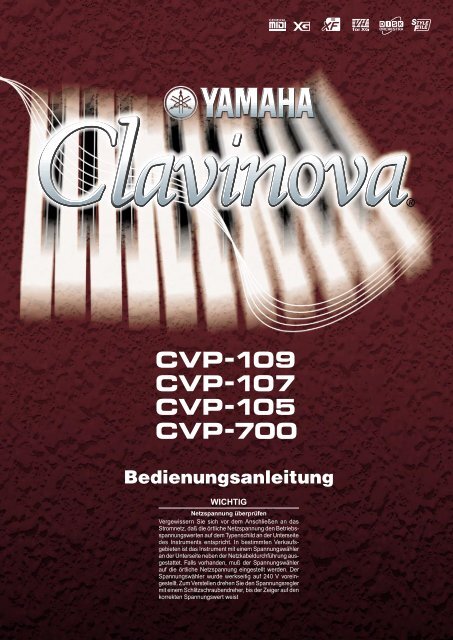












![Premere il pulsante [SONG] - Yamaha](https://img.yumpu.com/50419553/1/184x260/premere-il-pulsante-song-yamaha.jpg?quality=85)

